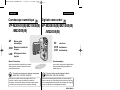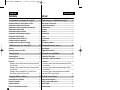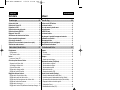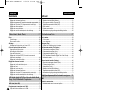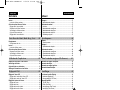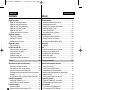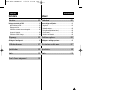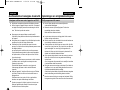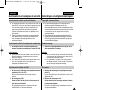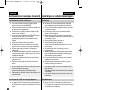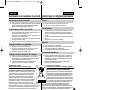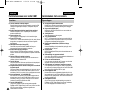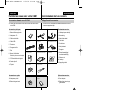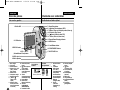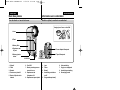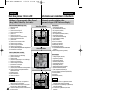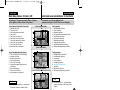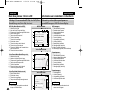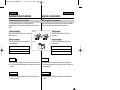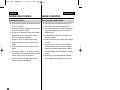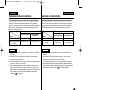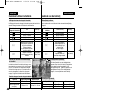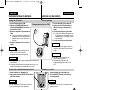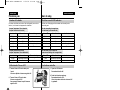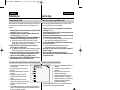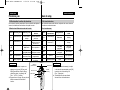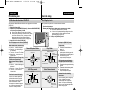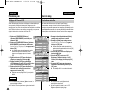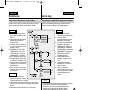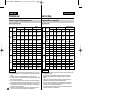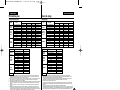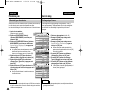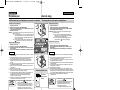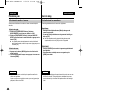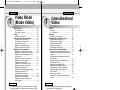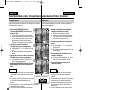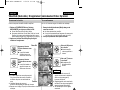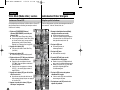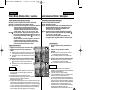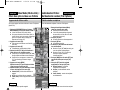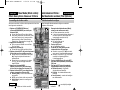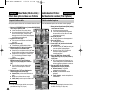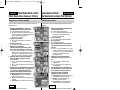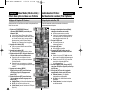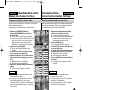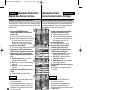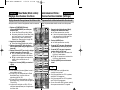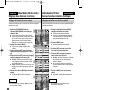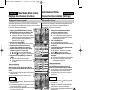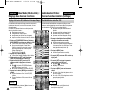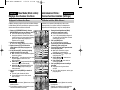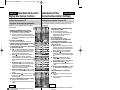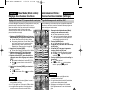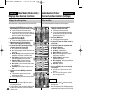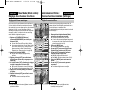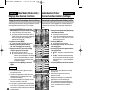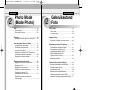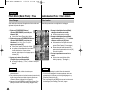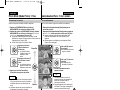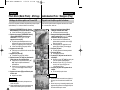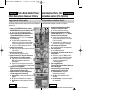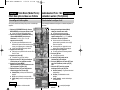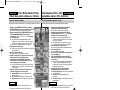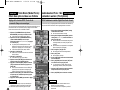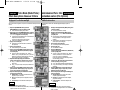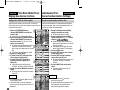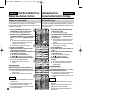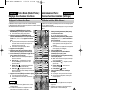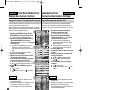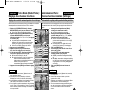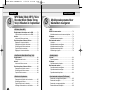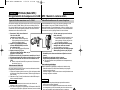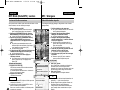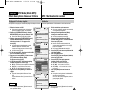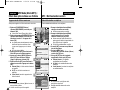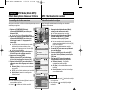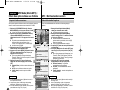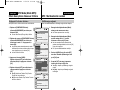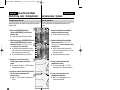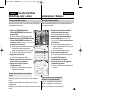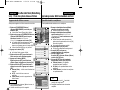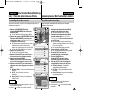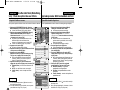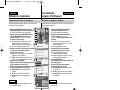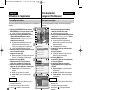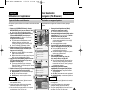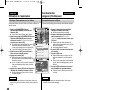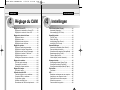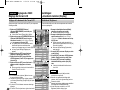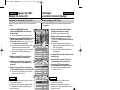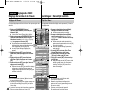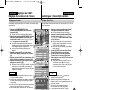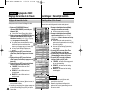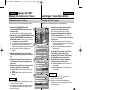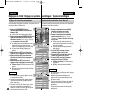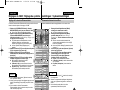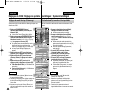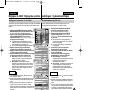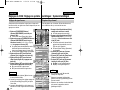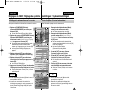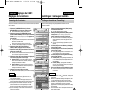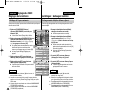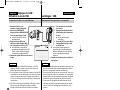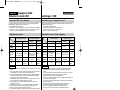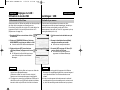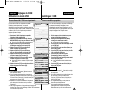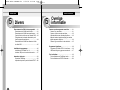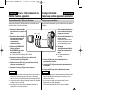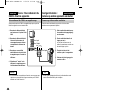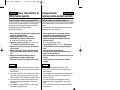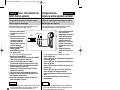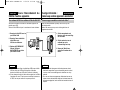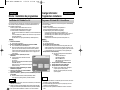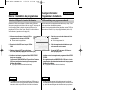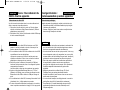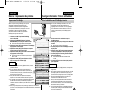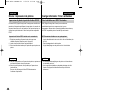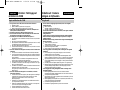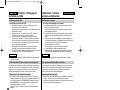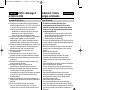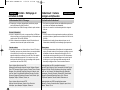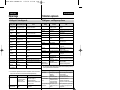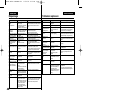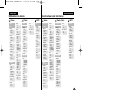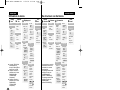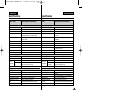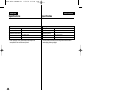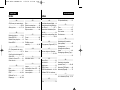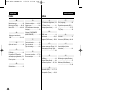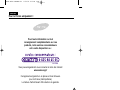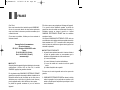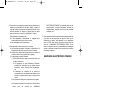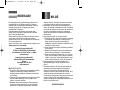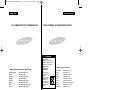NEDERLANDSFRANÇAIS
Caméscope numérique
VP-M2050S(B)/M2100S(B)
/M2200S(B)
AD68-00906H
Manuel d’instructions
Avant de faire fonctionner l’appareil, lisez ce manuel
d’instructions avec attention et conservez-le en vue
d’une utilisation ultérieure.
Ce produit est conforme aux directives européennes
89/336 CEE, 73/23 CEE, 93/68 CEE.
AF
Mise au point
automatique
CCD
Mémoire à transfert de
charges
LCD
Affichage à cristaux
liquides
N'utilisez qu'un modèle de bloc-batterie agréé. Dans le cas
contraire, il existe un risque de surchauffe, d'incendie ou
d'explosion. Les problèmes résultant de l'utilisation d'accessoires
non autorisés ne sont pas couverts par la garantie Samsung.
VP-M2050S(B)/M2100S(B)
/M2200S(B)
Gebruiksaanwijzing
Lees voordat u de camcorder in gebruik neemt
deze gebruiksaanwijzing zorgvuldig door en
bewaar hem goed.
Dit product voldoet aan de volgende richtlijnen:
89/336 CEE, 73/23 CEE, 93/68 CEE.
AF autofocus
CCD beeldsensor
LCD beeldscherm
Gebruik uitsluitend goedgekeurde batterijen. Bij andere batterijen
bestaat er gevaar voor oververhitting, brand en explosies. Samsung
kan niet aansprakelijk worden gesteld voor problemen die het gevolg
zijn van het gebruik van niet goedgekeurde batterijen.
Digitale camcorder
00906H M2100 FRA+NED~007 11/16/05 1:30 PM Page C

Sommaire
22
FRANÇAIS NEDERLANDS
Consignes relatives aux soins à apporter au CAM..........................8
Avertissements relatifs aux droits d’auteur ......................................9
Avertissements relatifs à la formation de condensation.................9
Avertissements relatifs au CAM .........................................................9
Avertissements relatifs à la batterie.................................................10
Avertissement relatif aux marques déposées ................................10
Avertissement relatif à l’objectif .......................................................11
Avertissements relatifs à l’écran LCD..............................................11
Consignes relatives aux réparations................................................11
Consignes relatives aux pièces de rechange .................................11
Fonctions .............................................................................................12
Accessoires fournis avec le CAM ....................................................13
Vue arrière gauche .............................................................................14
Vue de droite et vue de dessous ......................................................15
Ecran LCD............................................................................................16
Affichage à l’écran en modes Video Record (Enreg. vidéo)/ Video
Play (Lect vidéo)...............................................................................16
Affichage à l’écran en modes Photo Capture (Prise photo)/ Photo
View (Aff. photo) ...............................................................................17
Affichage à l’écran en modes MP3 Play (Lect MP3)/Voice
Record(Enreg. voix)/Voice Play (Lect voix) ....................................18
Insertion/Ejection de la batterie ........................................................19
Entretien de la batterie.......................................................................20
Charge de la batterie ..........................................................................23
Fonction de réinitialisation du matériel ...........................................23
Avertissements et consignes de sécurité .............8
Familiarisez-vous avec votre CAM....................12
Nom des pièces ............................................... 14
Comment utiliser la batterie .............................19
Inhoud
Opmerkingen en veiligheidsmaatregelen ............8
Kennismaken met uw camera ...........................12
Informatie over onderdelen ..............................14
Gebruik van de batterij.....................................19
Veilig omgaan met de camera.............................................................8
Copyright (auteursrechten) .................................................................9
Condensvorming ..................................................................................9
De camera ..............................................................................................9
De batterij.............................................................................................10
Handelsmerken ...................................................................................10
De lens..................................................................................................11
Het lcd-scherm ....................................................................................11
Reparatie ..............................................................................................11
Vervangende onderdelen ...................................................................11
Eigenschappen ...................................................................................12
Meegeleverde accessoires ................................................................13
Achterkant en linker zijkant...............................................................14
Rechter zijkant, voorkant en onderkant...........................................15
Lcd-scherm..........................................................................................16
Informatie op scherm tijdens video-opname/weergave (OSD On
Screen Display) ................................................................................16
Informatie op scherm tijdens foto-opname/weergave (OSD On
Screen Display) ................................................................................17
Informatie op scherm tijdens spraakopname en spraak/MP3-
weergave (OSD On Screen Display)...............................................18
Batterij plaatsen/verwijderen.............................................................19
Batterij in goede conditie houden ....................................................20
Batterij opladen...................................................................................23
Hardware resetten ..............................................................................23
00906H M2100 FRA+NED~007 11/16/05 1:30 PM Page 2

Sommaire
33
FRANÇAIS NEDERLANDS
Couleur de la diode ............................................................................24
Utilisation de l’écran LCD ..................................................................24
Préparation du CAM ...........................................................................25
Utilisation des touches de fonction .................................................26
Utilisation du bouton DISPLAY .........................................................27
Réglage de l’écran LCD .....................................................................28
Arborescence des dossiers et des fichiers ....................................29
Durée et capacité d’enregistrement .................................................30
Choix du type de mémoire ................................................................32
Utilisation d’une carte mémoire (accessoire en option) ...............33
Sélection des modes et menus ........................................................34
Enregistrement....................................................................................36
Enregistrement .................................................................................36
Zoom avant et arrière.......................................................................37
Lecture .................................................................................................38
Lecture sur l’écran LCD ...................................................................38
Choix des options liées aux fichiers................................................40
Suppression de fichiers vidéo ..........................................................40
Verrouillage de fichiers vidéo ...........................................................41
Copie de fichiers vidéo.....................................................................42
Réglage de la sélection multiple ......................................................43
Réglage de l’option PB (lecture) ......................................................44
Réglage des diverses fonctions .......................................................45
Réglage de la taille des fichiers vidéo .............................................45
Réglage de la qualité des fichiers vidéo..........................................46
Réglage du mode d’enregistrement des fichiers vidéo ...................47
Réglage de l’entrée/la sortie externe ...............................................48
Réglage de la mise au point ............................................................49
Réglage de la fonction SEI (stabilisateur électronique d’image) ....50
Video Mode (Mode Vidéo)................................35
Inhoud
Gebruiksstand Video.........................................35
Premiers pas ................................................... 24
De kleur van de LED indicator ..........................................................24
Lcd-scherm instellen..........................................................................24
Voor u de camera in gebruik neemt .................................................25
De functietoetsen................................................................................26
De DISPLAY toets ...............................................................................27
Lcd-scherm instellen..........................................................................28
Het geheugen is ingedeeld in mappen en bestanden ...................29
Opnameduur en capaciteit ................................................................30
Geheugentype kiezen.........................................................................32
Geheugenkaart (als optie verkrijgbaar) ...........................................33
Gebruiksstand en menukeuze ..........................................................34
Opname................................................................................................36
Opnemen..........................................................................................36
In- en uitzoomen...............................................................................37
Weergave .............................................................................................38
Afspelen op het lcd-scherm .............................................................38
Met bestanden werken (File Options) ..............................................40
Videobestanden verwijderen............................................................40
Videobestanden beveiligen ..............................................................41
Videobestanden kopiëren ................................................................42
Multiselectie instellen........................................................................43
Afspeelopties instellen (PB) .............................................................44
Diverse functies instellen (Settings) ................................................45
Resolutie videobestanden instellen (Size).......................................45
Kwaliteit/compressie videobestanden instellen (Quality) ................46
Opnamemethode videobestanden instellen (Record mode)...........47
Uitgangen instellen voor beeld en geluid.........................................48
Scherpstellen (Focus) ......................................................................49
Beeldstabilisator instellen (EIS) .......................................................50
Aan de slag .......................................................24
00906H M2100 FRA+NED~007 11/16/05 1:30 PM Page 3

44
FRANÇAIS NEDERLANDS
Réglage de la balance des blancs...................................................51
Réglage du programme AE (exposition automatique programmable) ...52
Réglage de la fonction CCJ (compensation de contre-jour) ...........53
Réglage des effets spéciaux............................................................54
Réglage du zoom numérique...........................................................55
Réglage du contrôle automatique du rétro-éclairage ......................56
Prise......................................................................................................58
Prise d’images ..................................................................................58
Zoom avant et arrière.......................................................................59
Affichage..............................................................................................60
Affichage des fichiers photo sur l’écran LCD ..................................60
Choix des options liées aux fichiers................................................61
Suppression de fichiers photo..........................................................61
Verrouillage de fichiers photo...........................................................62
Copie de fichiers photo ....................................................................63
Réglage de la fonction DPOF (Protocole de commande
d’impression numérique) ..................................................................64
Réglage de la sélection multiple ......................................................65
Réglage des diverses fonctions .......................................................66
Réglage de la taille des fichiers photo.............................................66
Réglage du flash ..............................................................................67
Réglage de la mise au point ............................................................68
Réglage de la balance des blancs...................................................69
Réglage de la fonction CCJ (compensation de contre-jour) ...........70
Réglage du contrôle automatique du rétro-éclairage ......................71
MP3 Mode (Mode MP3) .....................................................................73
Enregistrement de musique sur le CAM..........................................73
Copie de fichiers musicaux vers le CAM.........................................73
Sommaire
Photo Mode (Mode Photo) ...............................57
MP3 Mode (Mode MP3)/Voice Recorder Mode (Mode
Enreg. Voix)/Utilisation de l’explorateur......................72
Inhoud
Gebruiksstand Foto...........................................57
Mp3/spraakopname/door bestanden navigeren ....72
Witbalans instellen (White Balance) ................................................51
AE-programma instellen (Program AE) ...........................................52
Tegenlichtcompensatie instellen (BLC)............................................53
Effect instellen ..................................................................................54
Digitale zoom instellen .....................................................................55
Automatische regeling achtergrondverlichting instellen ..................56
Foto’s maken .......................................................................................58
Foto’s maken ....................................................................................58
In- en uitzoomen...............................................................................59
Weergave (Play) ..................................................................................60
Digitale foto’s bekijken op het lcd-scherm .......................................60
Met bestanden werken (File Options) ..............................................61
Fotobestanden verwijderen (Delete)................................................61
Fotobestanden beveiligen (Lock).....................................................62
Fotobestanden
kopiëren
(Copy) .....................................................63
DPOF afdrukfunctie instellen (Digital Print Order Format)..............64
Multiselectie maken ..........................................................................65
Diverse functies instellen (Settings) ................................................66
Resolutie fotobestanden instellen (Size) .........................................66
Flitslamp instellen (Flash).................................................................67
Scherpstellen (Focus) ......................................................................68
Witbalans instellen (White Balance) ................................................69
Tegenlichtcompensatie instellen (BLC)............................................70
Automatische regeling achtergrondverlichting instellen ..................71
MP3......................................................................................................73
Muziek in camera zetten ....................................................................73
Muziekbestanden naar de camera kopiëren ...................................73
00906H M2100 FRA+NED~007 11/16/05 1:30 PM Page 4

Lecture .................................................................................................74
Lecture de fichiers musicaux ...........................................................74
Choix des options liées aux fichiers................................................75
Réglage de la lecture répétée..........................................................75
Suppression de fichiers musicaux ...................................................76
Verrouillage de fichiers musicaux ....................................................77
Copie de fichiers musicaux ..............................................................78
Réglage de la lecture aléatoire ........................................................79
Enregistrement....................................................................................80
Enregistrement de voix ....................................................................80
Lecture .................................................................................................81
Lecture de fichiers vocaux ...............................................................81
Choix des options liées aux fichiers................................................82
Suppression de fichiers vocaux .......................................................82
Verrouillage de fichiers vocaux ........................................................83
Copie de fichiers vocaux ..................................................................84
Suppression de fichiers ou de dossiers..........................................85
Verrouillage de fichiers ......................................................................86
Copie de fichiers ou de dossiers......................................................87
Affichage d’informations sur les fichiers ........................................88
Réglage de l’écran LCD .....................................................................90
Réglage de la luminosité de l’écran LCD ........................................90
Réglage de la couleur de l’écran LCD.............................................91
Réglage de la date et de l’heure .......................................................92
Réglage de l’heure ...........................................................................92
Réglage de la date ...........................................................................93
Réglage du format de la date ..........................................................94
Réglage du format de l’heure ..........................................................95
Sommaire
55
FRANÇAIS NEDERLANDS
Voice Recorder Mode (Mode Enreg. Voix)........80
Utilisation de l’explorateur...............................85
Réglage du CAM ...............................................89
Inhoud
Spraakopname...................................................80
Door bestanden navigeren (File Browser).........85
Instellingen........................................................89
Weergave .............................................................................................74
Muziekbestanden afspelen ..............................................................74
Met bestanden werken.......................................................................75
Herhalen ...........................................................................................75
Muziekbestanden verwijderen..........................................................76
Muziekbestanden beveiligen............................................................77
Muziekbestanden kopiëren ..............................................................78
Willekeurige volgorde .......................................................................79
Opname................................................................................................80
Spraak opnemen ..............................................................................80
Weergave .............................................................................................81
Spraakbestanden afspelen ..............................................................81
Met bestanden werken.......................................................................82
Spraakbestanden verwijderen..........................................................82
Spraakbestanden beveiligen............................................................83
Spraakbestanden kopiëren ..............................................................84
Bestanden en mappen verwijderen..................................................85
Bestanden beveiligen.........................................................................86
Bestanden en mappen kopiëren.......................................................87
Bestandsinformatie bekijken ............................................................88
Lcd-scherm instellen (Display) .........................................................90
Helderheid (Brightness)....................................................................90
Kleurverzadiging (LCD Colour) ........................................................91
Datum/tijd instellen.............................................................................92
Tijd (Set Time) ..................................................................................92
Datum (Set Date) .............................................................................93
Indeling datum (Date Format) ..........................................................94
Indeling tijd (Time Format) ...............................................................95
00906H M2100 FRA+NED~007 11/16/05 1:30 PM Page 5

Réglage du système...........................................................................96
Réglage de l’extinction automatique................................................96
Réglage de la fonction Démonstration ............................................97
Réglage du mode Start-up (Démarrage).........................................98
Réglage de la fonction N° de fichier ................................................99
Réglage du signal sonore ..............................................................100
Affichage des informations sur la version .....................................101
Réglage de la mémoire ....................................................................102
Choix du type de stockage ............................................................102
Formatage de la mémoire..............................................................103
Affichage de l’espace mémoire......................................................104
Réglage de la langue........................................................................105
Choix de la langue .........................................................................105
Utilisation du mode USB .................................................................106
Transfert de fichiers vers un ordinateur .........................................106
Connexion USB à un ordinateur....................................................107
Configuration système....................................................................107
Utilisation de la Web Cam..............................................................108
Raccordement du CAM à une imprimante ....................................109
Raccordement du CAM à d’autres appareils.................................111
Raccordement du CAM à un téléviseur ........................................111
Raccordement du CAM à un magnétoscope ................................112
Copie de fichiers vidéo sur une cassette VHS ..............................113
Enregistrement de données décodées à partir d’autres appareils
numériques .....................................................................................114
Raccordement du CAM à un ordinateur à l’aide du câble USB....115
Installation de programmes.............................................................116
Installation de DV Media Pro 1.0 ...................................................116
Interface USB pour le transfert de données ..................................117
Impression de photos ......................................................................119
Impression PictBridge.....................................................................119
Impression de photos à partir de fichiers DPOF ...........................120
66
FRANÇAIS NEDERLANDS
Divers..............................................................110
Sommaire Inhoud
Overige informatie..........................................110
Systeeminstellingen ...........................................................................96
Automatisch uitschakelen (Auto Shut-off)........................................96
Demonstratiefunctie instellen ...........................................................97
Gebruiksstand bij aanzetten (Start-up Mode)..................................98
Bestandsnummering (File No.) ........................................................99
Pieptoon (Beep Sound)..................................................................100
Versie bekijken (Version Information) ............................................101
Geheugen instellen...........................................................................102
Geheugentype kiezen (Storage Type) ...........................................102
Geheugen formatteren (Formatting) ..............................................103
Geheugenruimte bekijken (Memory Space)..................................104
Taal instellen .....................................................................................105
Taal kiezen......................................................................................105
USB.....................................................................................................106
Bestanden overbrengen naar een computer.................................106
Aansluiten op een computer via usb .............................................107
Specificaties aan te sluiten computer ............................................107
Gebruik als pc-camera ...................................................................108
Camera aansluiten op printer.........................................................109
Camera op andere apparaten aansluiten.......................................111
Camera op tv aansluiten.................................................................111
Camera op videorecorder aansluiten.............................................112
Videobestanden naar videoband kopiëren ....................................113
Materiaal zonder kopieerbeveiliging van andere digitale
apparaten kopiëren.........................................................................114
Camera op pc aansluiten via de usb kabel ...................................115
Programma’s installeren ..................................................................116
Programma DV Media PRO 1.0 installeren...................................116
USB-aansluiting voor gegevensoverdracht....................................117
Foto’s afdrukken ...............................................................................119
Foto’s afdrukken met PictBridge functie ........................................119
Foto’s afdrukken met DPOF bestanden ........................................120
00906H M2100 FRA+NED~007 11/16/05 1:30 PM Page 6

Nettoyage et entretien du CAM.......................................................121
Après utilisation du CAM................................................................121
Nettoyage du boîtier ......................................................................122
Utilisation de la batterie interne rechargeable ...............................122
A propos de la batterie ...................................................................123
Utilisation du CAM à l’étranger ......................................................124
Affichage de l’autodiagnostic .........................................................125
77
FRANÇAIS NEDERLANDS
Spécifications................................................. 129
Index.............................................................. 131
Utilisation du menu ....................................... 127
Entretien ........................................................ 121
Dépannage .................................................... 125
Sommaire
Pour la France uniquement :...........................133
Inhoud
Index...............................................................131
Onderhoud .....................................................121
Problemen oplossen........................................125
Camera reinigen en bijhouden........................................................121
Na gebruik ......................................................................................121
Buitenzijde reinigen ........................................................................122
De ingebouwde oplaadbare batterij ...............................................122
Over de batterij...............................................................................123
Gebruik in het buitenland ...............................................................124
Zelfdiagnose - meldingen op scherm ............................................125
Specificaties ....................................................129
De structuur van het menu.............................127
00906H M2100 FRA+NED~007 11/16/05 1:30 PM Page 7

Avertissements et consignes de sécurité
88
FRANÇAIS NEDERLANDS
Consignes relatives aux soins à apporter au CAM
✤ Veuillez tenir compte des précautions d’utilisation suivantes.
✤ Veillez à ranger cet appareil dans un endroit sûr. Cet appareil
est équipé d’un objectif pouvant être endommagé en cas de
choc. Tenir hors de portée des enfants.
■
Ne posez pas votre appareil dans un endroit mouillé.
L’humidité et l’eau peuvent entraîner des dysfonctionnements
de l’appareil.
■
Ne touchez pas votre appareil ni un câble électrique les mains
mouillées pour éviter tout risque d’électrocution.
■
N’utilisez pas le flash à proximité des yeux d’une autre
personne. Le flash émet une lumière puissante pouvant causer
des dégâts similaires
aux rayons directs du soleil dans les yeux d’une personne.
Soyez particulièrement prudent lorsque vous photographiez
des jeunes enfants, le flash ne doit pas se trouver à moins
d’un mètre du sujet.
■
Si l’appareil ne fonctionne pas correctement, veuillez contacter
le revendeur ou le centre agréé de service après-vente
Samsung le plus proche.
En démontant l’appareil vous-même, vous risquez de
l’endommager gravement et de le rendre difficilement
réparable.
■
Nettoyez l’appareil à l’aide d’un chiffon doux et sec. Eliminez
les tâches à l’aide d’un chiffon en tissu humidifié avec un
détergent doux.
N’utilisez aucun solvant, quel qu’il soit, en particulier du
benzène, sous peine d’endommager les finitions.
■
Gardez votre appareil à l’abri de la pluie et de l’eau de mer.
Nettoyez l’appareil après utilisation. L’eau de mer risque
d’entraîner une corrosion des pièces.
Opmerkingen en veiligheidsmaatregelen
Veilig omgaan met de camera
✤ Houd u tijdens gebruik van de camera altijd aan de
onderstaande aanwijzingen.
✤ Bewaar de camera op een veilige plaats. De lens kan
beschadigd raken door schokken.
Buiten bereik van kinderen houden.
■
Leg de camera niet op een vochtige plaats. Vocht en water
kunnen storingen veroorzaken.
■
Raak de camera en de stroomkabel niet met natte handen aan
om elektrische schokken te voorkomen.
■
Gebruik de flitser niet dicht bij ogen van mens of dier. Het licht
van de flitser is erg fel en kan, net als recht in de zon kijken, de
ogen beschadigen. Let vooral op bij het fotograferen van
kinderen; de flitser moet zich in dat geval op minstens 90 cm
afstand van het kind/de kinderen bevinden.
■
Als de camera niet goed werkt, neem dan contact op met een
dealer bij u in de buurt of met een geautoriseerd Samsung
service center.
Als u het apparaat zelf openmaakt, kunt u moeilijk te herstellen
of onherstelbare schade veroorzaken.
■
Reinig de camera met een droge, zachte doek. Om vlekken te
verwijderen, kunt u een zachte doek gebruiken die u met wat
mild schoonmaakmiddel hebt bevochtigd.
Gebruik nooit oplosmiddelen, bijvoorbeeld benzeen, aangezien
deze de afwerklaag van de behuizing kunnen vernielen.
■
Houd uw camera uit de buurt van regen en (zee)water. Reinig
het apparaat na gebruik. Zout water kan corrosie veroorzaken.
00906H M2100 FRA+NED~035 11/16/05 1:30 PM Page 8

Avertissements et consignes de sécurité
99
FRANÇAIS NEDERLANDS
1. Une brusque hausse de la température ambiante peut
entraîner la formation de condensation à l’intérieur DU CAM.
A titre d’exemple
:
✤ Si vous entrez dans un endroit chauffé ou en sortez alors qu’il
fait froid à l’extérieur, de la condensation peut se former à
l’intérieur de l’appareil.
✤ Pour empêcher ce phénomène, placez l’appareil dans un étui
ou un sac en plastique afin de ne pas l’exposer à un
changement de température brutal.
✤ Les programmes de télévision, les cassettes de films vidéo, les
titres de DVD, les films ainsi que d’autres programmes peuvent
faire l’objet d’un copyright. La copie non autorisée de ces
supports peut porter atteinte aux droits des propriétaires
concernés et constitue une infraction à la législation sur les
droits d’auteur.
✤ Toutes les appellations commerciales et marques déposées
citées dans ce manuel ou dans tout autre document fourni
avec votre appareil Samsung appartiennent à leurs
propriétaires respectifs.
Avertissements relatifs au CAM
Avertissements relatifs aux droits d’auteur
Avertissements relatifs à la formation de condensation
1. Ne laissez pas le CAM exposé à des températures élevées
(supérieures à 60°C ou 140°F).
Dans une voiture fermée en été ou en plein soleil, par
exemple.
2. Ne mouillez pas le CAM.
Gardez le CAM à l’abri de la pluie, de l’eau de mer ou de
toute autre forme d’humidité.
En le plongeant dans l’eau ou en l’exposant à des taux
d’humidité élevés, le CAM sera endommagé.
Opmerkingen enveiligheidsmaatregelen
1. Wanneer de omgevingstemperatuur snel oploopt, kan er
water condenseren in de camera.
Voorbeeld:
✤ Als u op een koude dag een verwarmde ruimte betreedt
of op een warme dag een koelere ruimte verlaat, kan dit
tot condensatie in de camera leiden.
✤ Om condensatie te voorkomen, kunt u het apparaat in
een draagtas of plastic tas doen voordat u het blootstelt
aan een plotselinge temperatuurswisseling.
✤ De meeste televisieprogramma’s en films/producties op
gekochte of gehuurde videobanden en dvd’s zijn
auteursrechtelijk beschermd. Zonder toestemming overnemen
van beschermde materialen kan een inbreuk zijn op de rechten
van de houder(s) van het copyright en dus ook op de
betreffende wet(ten).
✤ Alle handelsmerken en geregistreerde handelsmerken die
worden genoemd in deze gebruiksaanwijzing of in andere bij
dit Samsung product geleverde documentatie zijn eigendom
van de betreffende eigenaars.
De camera
Copyright (auteursrechten)
Condensvorming
1. Bescherm de camera tegen te hoge temperaturen (meer
dan 60°C).
Leg hem bijvoorbeeld niet in direct zonlicht of in een in de zon
geparkeerde auto.
2. Bescherm de camera tegen vocht.
Stel de camera niet bloot aan regen, (zee)water of andere
vochtige omstandigheden.
De camera is niet bestand tegen onderdompelen in water of
vochtige omstandigheden.
00906H M2100 FRA+NED~035 11/16/05 1:30 PM Page 9

Avertissements et consignes de sécurité
1010
FRANÇAIS NEDERLANDS
Avertissements relatifs à la batterie
✤ Il est conseillé d’utiliser une batterie d’origine, disponible
auprès du service après-vente SAMSUNG.
✤ Assurez-vous que la batterie est complètement chargée avant
de commencer votre enregistrement.
✤ Afin d’économiser l’énergie de la batterie, éteignez le CAM
lorsque vous ne l’utilisez pas.
✤ Si vous laissez votre appareil en mode STBY (PSE) pendant
plus de cinq minutes, sans l’utiliser, il s’éteindra
automatiquement afin d’éviter toute consommation inutile
d’énergie.
✤ Vérifiez que la batterie est insérée correctement.
✤ La batterie neuve fournie avec l’appareil n’est pas chargée.
Avant de l’utiliser, il vous faut donc la charger complètement.
✤ Ne laissez jamais tomber la batterie. Cela risquerait de
l’endommager.
✤ Les éléments des batteries lithium-polymère se détériorent en
cas de décharge complète. La batterie risque de fuir si elle est
complètement déchargée.
✤ Pour éviter ces problèmes, prenez soin de retirer la batterie
lorsqu’elle est vide.
✤ Eliminez les corps étrangers des bornes avant d’insérer la
batterie.
✳
Lorsque la batterie arrive en fin de vie, veuillez prendre contact
avec votre revendeur le plus proche.
La batterie doit être jetée avec les déchets chimiques.
✳
Prenez garde à ne pas laisser tomber la batterie lorsque vous
la sortez du CAM.
Avertissement relatif aux marques déposées
✤ Les logos DivX et DivX Licensed sont des marques déposées
de DivX Network Inc. et peuvent être utilisés après octroi d’une
licence.
Opmerkingen en veiligheidsmaatregelen
De batterij
✤ We raden u aan om alleen originele batterijen te gebruiken
zoals verkrijgbaar bij een Samsung dealer of service center.
✤ Zorg ervoor dat de batterij is opgeladen voordat u eropuit gaat
om opnamen te maken.
✤ Om de batterij te sparen, moet u de camcorder uitzetten
wanneer u hem niet gebruikt.
✤ Als uw camera langer dan vijf minuten in de standby-stand
(STBY) staat zonder te worden gebruikt, schakelt hij zichzelf uit
om de batterij te sparen.
✤ Zorg dat de batterij goed op zijn plaats zit.
✤ Nieuwe batterijen zijn nog niet geladen.
Voordat u een nieuwe batterij in gebruik neemt, moet u hem
geheel opladen.
✤ Laat de batterij niet vallen. Als de batterij valt, kan hij
beschadigd raken.
✤ Wanneer Lithiumpolymeer batterijen geheel worden ontladen,
raken de inwendige cellen beschadigd. De batterij kan gaan
lekken wanneer hij geheel ontladen is.
✤ Om schade aan de batterij te voorkomen, moet u de batterij
verwijderen als hij bijna leeg is.
✤ Reinig zo nodig de contactpunten van batterij en camera
voordat u de batterij op de camera zet.
✳
Als de batterij versleten is, kunt u een nieuwe kopen bij een
dealer in de buurt.
Oude batterijen moeten worden ingeleverd bij een innamepunt
voor batterijen.
✳
Let op dat u de batterij niet laat vallen wanneer u hem van de
camera haalt.
Handelsmerken
✤ De logo’s DivX en DivX Licensed zijn handelsmerken van
DivX, Network, Inc en mogen alleen worden gebruikt wanneer
een licentiecontract is afgesloten.
00906H M2100 FRA+NED~035 11/16/05 1:30 PM Page 10

Correct afvoeren van dit product
(inzameling afval van elektrische en elektronische apparatuur)
(Van toepassing in de Europese Gemeenschap en andere Europese
landen met een systeem voor gescheiden afvalinzameling)
Dit symbool op het product of in de bijbehorende documentatie geeft
aan dat het (versleten) product niet mag worden weggegooid met het
normale huisafval. Om schade aan milieu of gezondheid te voorkomen
die kan ontstaan bij ongereguleerde afvalverwerking, bent u ervoor
verantwoordelijk dat het product gescheiden van andere soorten afval
wordt aangeleverd zodat het op de juiste manier kan worden gerecycled
en de grondstoffen zoveel mogelijk kunnen worden hergebruikt. Privé-
personen kunnen de leverancier bij wie het product is gekocht of de
betreffende overheidsinstantie raadplegen voor informatie over
innamepunten en hoe het product daar dient te worden aangeleverd voor
milieuvriendelijke recycling. Zakelijke gebruikers kunnen contact opnemen met hun
leverancier en/of leveringsvoorwaarden c.q. aankoopcontract raadplegen. Dit product
mag niet samen met ander zakelijk afval ter inzameling worden aangeleverd.
Avertissements et consignes de sécurité
1111
FRANÇAIS NEDERLANDS
✤ Ne filmez pas alors que l’objectif de l’appareil photo est orienté en direction
du soleil. La lumière directe du soleil est susceptible d’endommager la
mémoire à transfert de charges (capteur d’image CCD).
1. L’écran LCD a été élaboré selon une technologie de haute précision. Il
se peut toutefois que de minuscules points
(rouges, bleus ou verts) apparaissent sur celui-ci. Cela est normal et n’a
aucune influence sur l’image enregistrée.
2. Si vous utilisez l’écran LCD en plein soleil ou à l’extérieur, il est possible
que l’image ne soit pas très claire.
3. La lumière directe du soleil est susceptible d’endommager l’écran LCD.
✤ N’essayez pas de réparer vous-même le CAM.
✤ En ouvrant ou en retirant les couvercles, vous vous exposez à des
tensions électriques dangereuses et à d’autres risques.
✤ Confiez toute réparation à un technicien qualifié.
✤ Si vous avez besoin de pièces de rechange, assurez-vous que le
technicien utilise les pièces spécifiées par le fabricant et possédant les
mêmes caractéristiques que les pièces d’origine.
✤ L’utilisation de toute pièce de rechange non autorisée pourrait
notamment provoquer un incendie ou une électrocution.
Avertissement relatif à l’objectif
Avertissements relatifs à l’écran LCD
Consignes relatives aux réparations
Consignes relatives aux pièces de rechange
Comment éliminer ce produit
(déchets d’équipements électriques et électroniques)
(Applicable dans les pays de l’Union Européen et aux autres
pays européens disposant de systémes de collecte sélective)
Ce symbole sur le produit ou sa documentation indique qu’il ne doit
pas être éliminé en fin de vie avec les autres déchets ménagers.
L’élimination incontrôlée des déchets pouvant porter préjudice à
l’environnement ou à la santé humaine, veuillez le séparer des
autres types de déchets et le recycler de façon responsable. Vous
favoriserez ainsi la réutilisation durable des ressources matérielles.
Les particuliers sont invités à contacter le distributeur leur ayant
vendu le produit ou à se renseigner auprès de leur mairie pour
savoir où et comment ils peuvent se débarrasser de ce produit afin qu’il soit
recyclé en respectant l’environnement. Les entreprises sont invitées à contacter
leurs fournisseurs et à consulter les conditions de leur contrat de vente. Ce
produit ne doit pas être éliminé avec les autres déchets commerciaux.
Opmerkingen en veiligheidsmaatregelen
✤ Richt de cameralens tijdens het opnemen nooit op de zon.
Direct zonlicht kan de ccd beeldsensor beschadigen.
1. Het lcd-scherm is met de grootste precisie vervaardigd. Het is echter
mogelijk dat op het scherm kleine stipjes verschijnen (rood, blauw of
groen). Dit is normaal en heeft geen enkele invloed op de opnamen die
u maakt.
2. In fel zonlicht en bij gebruik buitenshuis kan het lcd-scherm moeilijk af te
lezen zijn.
3. Direct zonlicht kan het lcd-scherm beschadigen.
✤ Probeer de camera niet zelf te repareren.
✤ Open nooit de behuizing of afdekklepjes om uzelf niet bloot te stellen
aan gevaarlijke hoogspanning en andere gevaren.
✤ Laat reparaties over aan een deskundige onderhoudstechnicus.
✤ Wanneer er onderdelen worden vervangen, moet u erop letten dat de
onderhoudstechnicus nieuwe onderdelen gebruikt die voldoen aan de
specificaties van de fabrikant en dezelfde eigenschapppen hebben als
de oorspronkelijke onderdelen.
✤ Gebruik van niet goedgekeurde onderdelen kan leiden tot brand,
elektrische schokken en andere gevaren.
De lens
Het lcd-scherm
Reparatie
Vervangende onderdelen
00906H M2100 FRA+NED~035 11/16/05 1:30 PM Page 11

● Fonction CAM //DSC numérique intégrée
Dispositif interne d’imagerie numérique capable de convertir le CAM
numérique en appareil photo numérique ; manipulation simple et
conviviale.
● Qualité d’image haute résolution (appareil photo numérique)
Utilisation d’un capteur CCD 2 110 Kpixels pour une résolution
maximale de 2400x1800.
● Zoom numérique x100
Permet de grossir une image jusqu’à 100 fois sa taille d’origine.
● Écran LCD-TFT couleur
L’écran LCD-TFT couleur à haute résolution (210 000 pixels) offre une
image nette et vous permet de visionner vos fichiers enregistrés
immédiatement.
● Stabilisateur électronique d’image (SEI)
Votre CAM vous permet de réduire l’instabilité de l’image en
compensant les mouvements naturels de votre main.
● Quelques effets spéciaux numériques
Grâce à la fonction DSE (Effets spéciaux numériques), vous pouvez
donner à votre film une touche d’originalité en lui ajoutant divers effets
spéciaux.
● Interface USB pour le transfert de données
Vous pouvez transférer des fichiers photo, vidéo ou autres vers un
ordinateur à l’aide de l’interface USB.
● Fonction Web cam
Vous pouvez utiliser ce CAM en tant que Web cam afin de participer à
des chats vidéo, communiquer par visioconférence, etc.
● Enregistrement/Lecture de données vocales grâce à une mémoire
de grande capacité
Vous pouvez réaliser des enregistrements de voix, les stocker dans la
mémoire interne, sur une carte SD, MMC, Memory Stick ou sur une
carte Memory Stick Pro (en option), et lire ces enregistrements vocaux.
● Atout supplémentaire : la compatibilité MP3
Avec votre CAM, vous pouvez lire un fichier MP3 enregistré dans la
mémoire interne, sur une carte SD, MMC, Memory Stick ou sur une
carte Memory Stick Pro (en option). Profitez donc de vos chansons
favorites au format MP3 en utilisant votre CAM.
● Fonction PictBridge/DPOF
Lorsque vous raccordez le CAM à une imprimante compatible
PictBridge et DPOF (Digital Printing Order Format) à l’aide d’un câble
USB, vous pouvez imprimer vos photos enregistrées sans
l’intermédiaire d’un ordinateur.
Fonctions
Familiarisez-vous avec votre CAM
1212
FRANÇAIS NEDERLANDS
● Geïntegreerde digitale video/fotocamera
Makkelijk om te schakelen tussen digitale videocamera en digitale
fotocamera zodat u uw onderwerp eenvoudig kunt vastleggen.
● Hoge resolutie (digitale foto’s)
Dankzij de 2.110K pixel CCD beschikt u over een resolutie van
maximaal 2400x1800.
● 100x digitale zoom
U kunt uw onderwerp tot 100x vergroten.
● TFT LCD kleurenscherm
Het TFT LCD kleurenscherm heeft een hoge resolutie (210K) en
zorgt voor een helder, scherp beeld. Verder kunt u op dit scherm
het opgenomen beeldmateriaal direct bekijken.
● Elektronische beeldstabilisator (EIS Electronic Image
Stabilizer)
Voorkomt beeldtrillingen die bijvoorbeeld het gevolg zijn van de
natuurlijke trilling van de hand.
● Digitale effecten
Met DSE (Digital Special Effects) kunt u diverse effecten aan uw
film toevoegen.
● USB-aansluiting voor gegevensoverdracht
U kunt foto’s, video-opnamen en andere bestanden uitwisselen met
een pc met behulp van de usb-aansluiting.
● PC-cam voor multi-entertainment
U kunt de camera ook gebruiken als PC-camera voor video chat/
vergaderen en andere pc/camera toepassingen
● Groot geheugen voor opnemen en weergeven van spraak
U kunt spraak opnemen en weergeven, waarbij u zowel gebruik
kunt maken van het interne geheugen als van een SD-kaart, MMC-
kaart, Memory Stick of Memory Stick Pro (optie).
● Extra mogelijkheid - MP3
Met deze camera kunt u mp3-bestanden afspelen die zich in het
interne geheugen of op een SD-kaart, MMC-kaart of Memory Stick/
Memory Stick Pro (optie) bevinden. Zet uw favoriete muziek in de
camera en genieten maar!
● PictBridge/DPOF functie
Als u de camera via een usb-kabel aansluit op een printer die
PictBridge en DPOF (Digital Printing Order Format) ondersteunt,
kunt u uw vastgelegde foto’s afdrukken zonder pc.
Eigenschappen
Kennismaken met uw camera
00906H M2100 FRA+NED~035 11/16/05 1:30 PM Page 12

✤ Controleer of de onderstaande standaardaccessoires met uw
camera meegeleverd zijn:
1. Lithiumpolymeer batterij
2. Netvoeding
3. Audio/video-kabel
4. Usb-kabel
5. Oortelefoon
6. Hals/polsband
7. Draagtas
8. Gebruiksaanwijzing/
snelstarthandleiding
9. Software-cd
10. Lensdop
11. Koppeling statief
12. Scart adapter
13. Batterij met extra lange
gebruiksduur
NEDERLANDSFRANÇAIS
✤ Vérifiez que les accessoires suivants ont bien été fournis avec
votre CAM.
1. Batterie lithium-polymère
2. Adaptateur CA
3. Câble audio/vidéo
4. Câble USB
5. Ecouteurs
6. Dragonne/collier
7. Etui
8. Manuel d’utilisation/
Guide de prise en main rapide
9. CD d’installation de logiciels
10. Cache-objectif
11. Trépied
12. Adaptateur péritel
13. Batterie longue durée
Familiarisez-vous avec votre CAM
1313
Accessoires fournis avec le CAM
Accessoires principaux
Accessoires en option
Kennismaken met uw camera
Meegeleverde accessoires
Standaardaccessoires
Optionele accessoires
3
. Audio/Video Cable
2
. AC Power Adapter
1
.
Lithium Polymer Battery Pack
4
. USB Cable
5
.
Earphones
6
. Hand Strap/Necklace Strap
7
. Carrying Case
8
.
Instruction Book/Quick Guide
9
. Software CD
11
. Tripod Gender
10
. Lens Cover
12. Scart Adapter (Option) 13. Extended life Battery Pack
(Option)
00906H M2100 FRA+NED~035 11/16/05 1:30 PM Page 13

FRANÇAIS NEDERLANDS
Vue arrière gauche
1. Micro intégré
2. Ecran LCD
3. Bouton DISPLAY
4. Boutons VOL +,-/ MF
(FM) +,- (Volume/
Régl. manuel)
5. Bouton HOLD
6. Haut-parleur intégré
7. Bouton Enreg./Arrêt
8. [ Bouton [
œœ
]
(Retour, retour
rapide)
9. Bouton W (Zoom
arrière, Ecran multi
lecture, Déplacement
vers le haut)
10. Bouton OK (lecture,
pause)
11. [
√√
] Bouton (Avance,
avance rapide)
12. Bouton T (Zoom
avant, Déplacement
vers le bas)
13. Témoin
d’enregistrement/d’ali
mentation/de charge
14. Bouton MENU
15. Bouton Lock/
Release (Verr/Déverr)
16. Sélecteur
POWER/MODE
(MARCHE/MODE)
17. Fente MULTI CARD
1414
Nom des pièces
Carte mémoire
utilisable
Memory Stick
Memory Stick PRO
SD MMC
Geschikte
geheugenkaarten
Achterkant en linker zijkant
1. Interne microfoon
(MIC)
2. Lcd-scherm
3. DISPLAY toets
4. VOL +,-/MF +,-
(volume/handmatig
scherpstellen)
5. HOLD schakelaar
6. Interne luidspreker
7. Opname/stoptoets
8. [
œœ
] toets
(teruggaan, RPS)
9. W toets
(uitzoomen,
multivenster, pijl
omhoog)
10. OK-toets (afspelen,
pauze)
11. [
√√
] toets
(verdergaan, FPS)
12. T toets (inzoomen,
pijl omlaag)
13. Aan/uit/opladen
(indicator)
14. MENU toets
15. Ontgrendelknopje
16. Aan/uit/gebruiksstand
[Mode]
17. Aansluiting
geheugenkaart
Informatie over onderdelen
1. Built-in MIC
6. Built-in Speaker
7. Record/Stop button
8. [
œœ
] button (Move backward, RPS)
9. W button (Zoom out, Multi-play screen, Move up)
10. OK button (Play, Pause)
11. [
√√
] button (Move forward, FPS)
12. T button (Zoom in, Move down)
13. Record/Power/Charging indicator
14. MENU button
15. Lock/Release button
16. POWER/MODE Selector
17. MULTI CARD slot
2. LCD Monitor
3. DISPLAY button
4. VOL +,
-
/MF +,
-
(Volume/Manual Focus) button
5. HOLD switch
00906H M2100 FRA+NED~035 11/16/05 1:30 PM Page 14

NEDERLANDSFRANÇAIS
Nom des pièces
Vue de droite et vue de dessous
1. Objectif
2. Flash
3. Batterie
4. Ecouteurs et prise AV
5. Bouton d’éjection de la
batterie
6. Port USB
7. Boucle pour dragonne ou
courroie de cou
8. Emplacement de
l’adaptateur CA
9. Emplacement pour trépied
1515
Informatie over onderdelen
Rechter zijkant, voorkant en onderkant
1. Lens
2. Flitser
3. Batterij
4. Aansluiting oortelefoon
en AV
5. Ontgrendelknop batterij
6. Usb-aansluiting
7. Oogje voor draagband
8. Aansluiting netvoeding
9. Bevestiging statief
3. Battery Pack
1. Lens
4. Earphones and
AV jack
8. Power Adapter Receptacle
2. Flash
9. Tripod Receptacle
6. USB Port
5. Battery ejection
button
7. Strap Hook
Hanging Lens Cover on the CAM
00906H M2100 FRA+NED~035 11/16/05 1:30 PM Page 15

1616
FRANÇAIS NEDERLANDS
Nom des pièces : Ecran LCD
Affichage à l’écran en modes Video Record
(Enreg. vidéo)/Video Play (Lect vidéo)
Video Record Mode
Video Record Mode (Mode Enreg. Vidéo)
1. Indicateur de mode
2. Témoin SEI
3. Témoin de fonction Prog. AE
4. Témoin de balance des blancs
5. Témoin CCJ *
6. Témoin de mise au point*
7. Compteur (tempsé c o u l é /temps restant)
8. Témoin d’enregistrement/de veille
9. Témoin d’effet
10. Témoin de zoom avant/zoom arrière
11. Témoin de zoom numérique
12. Témoin de charge de la batterie
13. Témoin du type de mémoire
14.
Témoin de qualité d’image/taille/mode d’enregistrement
15. Avertissements et remarques
Video Play Mode (Mode Lect Vidéo)
1. Témoin d’image en cours d’affichage
2. Témoin de verrouillage
3. Témoin de mode
4. Compteur d’images (image en cours d’affichage)
5. Témoin du type de mémoire
6. Témoin de charge de la batterie
7. Avertissements et remarques
8. Témoin de taille d’image
9. Compteur (temps écoulé/durée de l’enregistrement)
10. Témoin d’opération (lecture/pause/arrêt/retour
rapide/avance rapide)
11. Echelle de volume
12. Barre de défilement
13. Témoin multi sélection
00:00:02 / 00:43:39
F / 720i
Video Recordideo Record
Recording...
STBY
SepiaSepia
BLCBLC
1
3
2
4
5
6
78
9
10
11
12
131415
2
13
12
1
00:00:02/00:10:50
720x576
100-0055
Video Play
ideo Play
Low Battery
Low Battery
7
3
8
9
10
11
2
6
✤ Les fonctions indiquées par * sont gardées en
mémoire lorsque le CAM est éteint.
✤ Les témoins d’affichage à l’écran de cet appareil
sont basés sur le modèle VP-M2100S(B).
✤ Les témoins d'affichage à l'écran fonctionnent avec
la mémoire interne.
Remarques
4 5
Video Play Mode
Video Play Mode
Informatie over onderdelen: lcd-scherm
Informatie op scherm tijdens video-
opname/weergave (OSD On Screen Display)
Video-opname
1. Gebruiksstand (indicator)
2. EIS beeldstabilisator (indicator)
3. AE-programma (indicator)
4. Witbalans (indicator)
5. BLC tegenlichtcompensatie (indicator)
6. Scherpstelling (indicator)
7. Teller (verstreken/resterende tijd)
8. Opname/standby (indicator)
9. Effect (indicator)
10. Zoom in/uit (indicator)
11. Digitale zoom (indicator)
12. Batterijlading (indicator)
13. Geheugentype (indicator)
14. Opnamestand/beeldformaat/ beeldkwaliteit
(indicator)
15. Waarschuwing/opmerking (indicator)
Video-weergave
1. Huidige weergave (indicator)
2. Vergrendeling (indicator)
3. Gebruiksstand (indicator)
4. Beeldteller (huidige beeld)
5. Geheugentype (indicator)
6. Batterijlading (indicator)
7. Waarschuwing/opmerking (indicator)
8. Beeldformaat/kwaliteit (indicator)
9. Teller (opgenomen/resterende tijd)
10. Functie (indicator: Play/Pause/ Stop/RPS/FPS)
11. Volume (indicator)
12. Schuifbalk
13. Multiselectie (indicator)
✤ Functies die niet met * zijn gemarkeerd, worden
onthouden als de camera wordt uitgezet.
✤ De scherminfo in de afbeeldingen is gebaseerd op
model VP-M2100S(B).
✤ De scherminfo is gebaseerd op het interne
geheugen.
NB
00906H M2100 FRA+NED~035 11/16/05 1:30 PM Page 16

1717
FRANÇAIS NEDERLANDS
Nom des pièces : Ecran LCD
Affichage à l’écran en modes Photo Capture
(Prise photo)/Photo View (Aff. photo)
Photo Capture Mode (Mode Prise photo)
1. Indicateur de mode
2. Témoin de flash
3. Témoin de balance des blancs
4. Témoin CCJ *
5. Témoin de mise au point*
6. Témoin de zoom avant/arrière
7. Témoin de charge de la batterie
8. Témoin du type de mémoire
9. Témoin de taille d’image
10. Avertissements et remarques
Photo View Mode (Mode Aff. Photo)
1. Témoin d’image en cours d’affichage
2. Indicateur de mode
3. Nombre d’impressions
4. Témoin d’imprimante
5. Témoin de verrouillage
6. Compteur d’images (image en cours
d’affichage)
7. Barre de défilement
8. Témoin multi sélection
9. Avertissements et remarques
1600
Photo Capture
Photo Capture
Capturing...
BLC
1
2
3
4
5
6
7
8910
5
1
8
3
7
100-0019
1 Copies
Photo V
Photo V
iew
iew
Wait please...
6
43
5
✤ Les fonctions indiquées par * sont gardées
en mémoire lorsque le CAM est éteint.
Remarque
2
9
Photo Capture Mode
Photo View Mode
Photo View Mode
Informatie over onderdelen: lcd-scherm
Informatie op scherm tijdens foto-
opname/weergave (OSD On Screen Display)
Foto-opname
1. Gebruiksstand (indicator)
2. Flitser (indicator)
3. Witbalans (indicator)
4. BLC tegenlichtcompensatie (indicator)
5. Scherpstelling (indicator)
6. In/uitzoomen (indicator)
7. Batterijlading (indicator)
8. Geheugentype (indicator)
9. Beeldformaat/kwaliteit (indicator)
10. Waarschuwing/opmerking (indicator)
Foto-weergave
1. Huidige weergave (indicator)
2. Gebruiksstand (indicator)
3. Fotonummer
4. Printer (indicator)
5. Beveiliging (indicator)
6. Beeldteller (huidige beeld)
7. Schuifbalk
8. Multiselectie (indicator)
9. Waarschuwing/opmerking (indicator)
✤ Functies die niet met * zijn gemarkeerd,
worden onthouden als de camera wordt
uitgezet.
NB
00906H M2100 FRA+NED~035 11/16/05 1:30 PM Page 17

1818
FRANÇAIS NEDERLANDS
Nom des pièces : Ecran LCD
Affichage à l’écran en modes MP3 Play (Lect MP3)/Voice
Record (Enreg. voix)/ Voice Play (Lect voix)
MP3 Play Mode (Mode Lect MP3)
1. Indicateur de mode
2. Nom du fichier/Format du fichier
3. Fréquence d’échantillonnage/Débit binaire
4. Barre d’avancement
5. Temps écoulé/Temps total
6. Témoin d’opération
7. Témoin de verrouillage
8. Echelle de volume
9. Témoin de charge de la batterie
10. Témoin du type de mémoire
11. Témoin de répétition de l’ensemble des
titres/d’un seul titre
12. Témoin de lecture aléatoire
Voice Record Mode (Mode Enreg. voix)
1. Indicateur de mode
2. Numéro de fichier/Date et heure
3. Fréquence d’échantillonnage/Débit binaire
4. Temps écoulé/Temps restant
5. Témoin d’opération
6. Témoin de charge de la batterie
7. Témoin du type de mémoire
Voice Play Mode (Mode Lect voix)
1. Barre d’avancement
2. Echelle de volume
3. Témoin de verrouillage
4. Temps écoulé/Temps d’enregistrement
MP3
MP3
Play
I believe i can fly.mp3
Stereo 44.1KHz 128Kbps
00:00:34 / 00:03:46
1
2
3
4
2 2005/01/01 12:51:04
Stereo 8KHz 64Kbps
00:00:12/35:17:51
AM
Voice Record
REC
REC
101112 9
Voice Play
oice Play
2 2005/01/01 12:51:04
5.0 Kbytes
Stereo 8KHz 64Kbps
00:00:12/00:05:12
AM
1
4
2
3
8
7
65
5
1
2
3
4
7 6
✤ Les fonctions sont gardées en mémoire
lorsque le CAM est éteint.
Remarque
MP3 Play Mode
Voice Record Mode
Voice Play Mode
Informatie over onderdelen: lcd-scherm
Informatie op scherm tijdens spraakopname en
spraak/MP3-weergave (OSD On Screen Display)
MP3-weergave
1. Gebruiksstand (indicator)
2. Bestandsnaam/formaat
3. Samplesnelheid/bit rate
4. Voortgangsbalk
5. Verstreken tijd/totale duur
6. Functie (indicator)
7. Vergrendeling (indicator)
8. Volume (indicator)
9. Batterijlading (indicator)
10. Geheugentype (indicator)
11. Alles/1 herhalen (indicator)
12. Willekeurige volgorde (shuffle indicator)
Spraakopname
1. Gebruiksstand (indicator)
2. Nummer/datum/tijd bestand
3. Samplesnelheid/bit rate
4. Verstreken tijd/totale duur
5. Functie (indicator)
6. Batterijlading (indicator)
7. Geheugentype (indicator
)
Spraakweergave
1. Voortgangsbalk
2. Volume (indicator)
3. Vergrendeling (indicator)
4. Verstreken tijd/totale duur
✤ Functies worden onthouden als de
camera wordt uitgezet.
NB
00906H M2100 FRA+NED~035 11/16/05 1:30 PM Page 18

NEDERLANDSFRANÇAIS
1919
Comment utiliser la batterie
Insertion/Ejection de la batterie
Il est recommandé d’acheter une ou plusieurs batteries
supplémentaires afin de bénéficier d’une utilisation continue de votre
CAM.
Insertion de la batterie
Faites coulisser la batterie dans la rainure jusqu’à
entendre un déclic.
Ejection de la batterie
Tirez sur le bouton d’éjection de la batterie pour
retirer cette dernière.
✤ Eliminez les corps étrangers des bornes avant d’insérer la batterie.
✤ Si le CAM n’est pas utilisé pendant une certaine période, retirez sa
batterie.
Remarques
Batterie standard
Batterie longue durée (en option)
Batterie
✤ Lorsque vous éjectez la batterie du CAM, tenez-la afin qu’elle ne
tombe pas sur le sol.
Avertissement
<Insert>
<Eject>
Gebruik van de batterij
Batterij plaatsen/verwijderen
Het is aan te bevelen om een of meer extra batterijen aan te schaffen
zodat u uw camera zonder onderbrekingen kunt gebruiken.
Batterij plaatsen
Schuif de batterij in de sleuf tot hij op zijn
plaats klikt.
Batterij verwijderen
Trek aan de verwijderknop. Let op dat de
batterij niet valt.
✤ Reinig zo nodig de contactpunten voordat u de batterij plaatst.
✤ Als de camera enige tijd niet wordt gebruikt, moet u de batterij van
de camera halen.
NB
Standaardbatterij
Extra grote batterij (optie)
Batterij
✤ Houd de batterij vast terwijl u hem ontgrendelt, zodat hij niet kan
vallen.
Let op
00906H M2100 FRA+NED~035 11/16/05 1:30 PM Page 19

2020
FRANÇAIS NEDERLANDS
Comment utiliser la batterie
Entretien de la batterie
✤ La batterie doit être rechargée à une température située entre
32°F(0°C) et 104°F(40°C).
✤ La batterie ne doit jamais être chargée dans une pièce dont la
température est inférieure à 32°F(0°C).
✤ La durée de vie et la capacité de la batterie seraient réduites si
elle était utilisée alors que la température est inférieure à
32°F(0°C) ou exposée à des températures
supérieures à 104°F(40°C) pendant une longue période.
✤ Éloignez la batterie de toute source de chaleur (flamme, par
exemple).
✤ La batterie ne doit être ni démontée, ni modifiée, ni forcée, ni
chauffée.
✤ Veillez à ce que les bornes + et - de la batterie ne soient pas
court-circuitées. Cela pourrait provoquer des fuites, générer de
la chaleur, causer un incendie et une surchauffe.
✤ Il est conseillé d’utiliser une batterie d’origine, disponible
auprès du service après-vente SAMSUNG.
Gebruik van de batterij
Batterij in goede conditie houden
✤ Laad de batterij op bij een temperatuur tussen 0°C en 40°C.
✤ Laad de batterij nooit op bij een temperatuur onder 0°C.
✤ De levensduur en capaciteit van de batterij nemen af als deze
langere tijd wordt gebruikt bij een temperatuur onder 0°C of
bewaard boven 40°C.
✤ Houd de batterij altijd uit de buurt van warmtebronnen zoals
open haard of kampvuur.
✤ De batterij nooit uit elkaar halen, verwerken, onder druk zetten
of verhitten.
✤ Zorg ervoor dat de + en - polen van de batterij niet worden
kortgesloten (dit gebeurt bijvoorbeeld wanneer een metalen
voorwerp deze contactpunten tegelijk aanraakt). Kortsluiting
kan leiden tot lekkage, verhitting, brandwonden, oververhitting
en brand.
✤ We raden u aan om alleen originele batterijen te gebruiken
zoals verkrijgbaar bij een Samsung dealer of service center.
00906H M2100 FRA+NED~035 11/16/05 1:30 PM Page 20

2121
FRANÇAIS NEDERLANDS
Comment utiliser la batterie
✤ Prévoyez une batterie de rechange si vous utilisez votre CAM en
extérieur.
✤ Contactez le service après-vente Samsung si vous souhaitez
acheter une nouvelle batterie.
✤ La durée d’enregistrement est plus courte si vous procédez à des
zoom vers l’avant ou vers l’arrière.
✤ “Durée d’enregistrement en continu” indique la durée pendant
laquelle vous n’utilisez pas la fonction Zoom et ne lisez pas de
fichiers vidéo et pendant laquelle vous enregistrez en continu des
fichiers vidéo avec la fonction SEI (stabilisateur électronique
d’images) ( ) désactivée.
L’écran LCD s’éteint automatiquement lorsque vous le rabattez.
Les durées d’enregistrement en continu présentées dans le tableau
ci-dessous sont approximatives. La durée d’enregistrement réelle
dépend du mode d’utilisation.
Durée d’enregistrement en continu selon le type de batterie
Remarques
Durée d’enregistrement en continu
Rétro-éclairage
désactivé
Batterie standard
Batterie longue durée
(en option)
Environ 50 min.
Environ 80 min.
Environ 60 min.
Environ 100 min.
Batterie
Durée
Ecran LCD activé
Gebruik van de batterij
✤ Zorg voor een volle extra batterij als u de camera buitenshuis
gebruikt.
✤ Neem contact op met een Samsung dealer of service center
wanneer u een nieuwe batterij wilt aanschaffen.
✤ In- en uitzoomen gaat ten koste van de maximale opnameduur.
✤ Met ‘Maximale opnameduur per batterijlading’ wordt bedoeld een
periode waarin u zonder onderbrekingen opneemt, geen opnamen
afspeelt, niet zoomt en de EIS ( ) functie niet gebruikt.
Wanneer u het lcd-scherm dichtdoet, wordt het scherm automatisch
uitgezet. De maximale opnameduur in de tabel is een benadering.
De werkelijke opnameduur is mede afhankelijk van het gebruik.
Maximale opnameduur met een batterijlading per type batterij
NB
Maximale opnameduur per batterijlading
Lcd-scherm uit
Standaardbatterij
Extra grote batterij
(optie)
Circa 50 min.
Circa 80 min.
Circa 60 min.
Circa 100 min.
Batterij
Tijd
Lcd-scherm aan
00906H M2100 FRA+NED~035 11/16/05 1:30 PM Page 21

2222
FRANÇAIS NEDERLANDS
Comment utiliser la batterie
Affichage du niveau de charge de la batterie
L’affichage du niveau de charge de la batterie permet de visualiser la
quantité d’énergie restante à l’intérieur de cette dernière.
Astuces pour identifier le niveau de charge
de la batterie
Durée de charge en fonction du type de batterie
La batterie est dotée d’un témoin de charge vous
permettant de vous souvenir si elle a été chargée
ou non. Si la batterie a été entièrement chargée,
le témoin de charge est vert. Si la batterie est en
cours de chargement, le témoin de charge est
orange. Il clignote si la batterie est défectueuse.
Témoin du niveau de
charge de la batterie
État
Charge complète
40~60 % utilisés
60~80 % utilisés
80~95 % utilisés
Batterie épuisée (le témoin de
charge clignote) L’appareil est
sur le point de s’éteindre.
Changez la batterie
le plus rapidement possible.
(Le témoin clignote.)
L’appareil va s’éteindre
automatiquement dans cinq
secondes.
Message
-
-
-
-
-
“Low battery”
(Batt. Fble)
1600
Photo Capture
Batterie standard
Batterie longue durée
(en option)
Environ 7 h.
Environ 13 h.
Environ 1 h. 50 min
Environ 3 h. 20 min
Capacité
Appareil sous tension
Appareil éteint
Gebruik van de batterij
Batterijlading indicator
Op het scherm ziet u een indicator die de resterende batterijlading
aangeeft.
Ladingindicator op batterij
Oplaadtijd per type batterij
De batterij beschikt over een ladingindicator
waaraan u kunt zien of de batterij is opgeladen.
Als de batterij geheel is opgeladen, is de
ladingindicator groen. Tijdens het opladen is de
ladingindicator oranje. Als de ladingindicator
knippert, is er een probleem met de batterij.
Standaardbatterij
Extra grote batterij (optie)
Circa 7 uur
Circa 13 uur
Circa 1 uur 50 min.
Circa 3 uur 20 min.
Capaciteit
Camera aan
Camera uit
Batterijniveau
indicator
Toestand batterij
Geheel opgeladen
40-60% verbruikt
60-80% verbruikt
80-95% verbruikt
Bijna leeg (knippert)
Apparaat gaat bijna uit.
Laad de batterij op of
verwissel hem
zo snel mogelijk.
(Knippert)
Apparaat wordt na 5
seconden uitgeschakeld.
Melding
-
-
-
-
-
“Low battery”
00906H M2100 FRA+NED~035 11/16/05 1:30 PM Page 22

NEDERLANDSFRANÇAIS
Comment utiliser la batterie
Charge de la batterie
1. Insérez la batterie dans le CAM.
2. Déplacez le [POWER/MODE Selector]
(sélecteur MARCHE/MODE) vers le haut
pour éteindre le CAM.
3. Branchez l’adaptateur CA directement au
CAM.
◆ Vous pouvez débrancher l’adapteur CA
en appuyant sur les boutons situés des
deuxcôtés de la prise du câble tout en
la retirant.
4. Branchez l’adaptateur CA sur une prise
murale.
✤ Vous pouvez recharger la batterie tout en
utilisant le CAM, mais le temps de
chargement sera relativement plus long.
✤ Il est recommandé de recharger complètement la batterie avant
toute utilisation.
✤ La batterie doit uniquement être rechargée dans un lieu où la
température ambiante est comprise entre 0°C et 40°C.
Avertissement
Remarque
Charging directly to the CAM
2323
Fonction de réinitialisation du matériel
1. Retirer la batterie et l’adaptateur CA.
2. Appuyez sur le bouton [RESET] (Ré-in) pendant
plus d’une seconde.
✤ Si vous réinitialisez le CAM, toutes les fonctions
que vous avez réglées le sont également.
Remarque
4
3
1
Gebruik van de batterij
Batterij opladen
1. Zorg dat de batterij op de camera zit.
2. Beweeg de Aan/uit/gebruiksstand
[Mode] omhoog om de camera uit te
zetten.
3. Sluit de netvoeding aan op de camera.
◆ U kunt de netvoeding loskoppelen door
de knoppen aan weerskanten van de
adapterconnector in te knijpen terwijl u
deze verwijdert.
4. Doe de netvoeding in een stopcontact.
✤ U kunt de batterij ook opladen terwijl u de
camera in gebruik heeft. Dit duurt dan wel
langer.
✤ We raden u aan om de batterij voor
gebruik geheel op te laden.
✤ Laad de batterij uitsluitend op bij
omgevingstemperaturen tussen 0°C en
40°C.
Let op
NB
Hardware resetten
1. Koppel de batterij en de netvoeding los.
2. Houd de [RESET] (Resetten) toets ruim een
seconde ingedrukt.
✤ Wanneer u de camera reset, vervallen alle eerder
gekozen functies.
NB
00906H M2100 FRA+NED~035 11/16/05 1:30 PM Page 23

2424
FRANÇAIS NEDERLANDS
Couleur de la diode
Utilisation de l’écran LCD
Premiers pas
La couleur de la diode varie selon l’état de l’appareil (sous ou hors
tension) ou le niveau de chargement de la batterie.
Lorsque l’adaptateur CA est branché
(lorsque la batterie est insérée.)
Couleur de la diode
Rouge
Vert
Orange
Vert
Orange (clignotant)
Alimentation
Enregistrement vidéo/vocal
On
Off
Off
-
Niveau de chargement
-
-
Chargement
Charge complète
Erreur
Lorsque la batterie est insérée
(lorsque l’adaptateur CA est débranché)
Couleur de la diode
Rouge
Vert
Alimentation
Enregistrement vidéo/vocal
On
Niveau de charge
-
-
1. Tournez l’écran LCD vers le haut pour
l’ouvrir.
L’écran se déploie et forme un angle de 90°.
2. Tournez l’écran LCD vers le haut.
Il forme un angle de 270°.
Vous pouvez le fermer lorsqu’il forme un
angle de 180°.
De kleur van de LED indicator
Lcd-scherm instellen
Aan de slag
De kleur van dit lampje geeft de toestand van de batterij en de
netvoeding aan.
Als de netvoeding is aangesloten
(en de batterij op de camera zit).
Kleur LED
Rood
Groen
Oranje
Groen
Knippert oranje
Gebruik/aan/uit
Spraak/video-opname
Aan
Uit
Uit
Laadtoestand
-
-
Bezig met opladen
Geheel opgeladen
Fout
Als de batterij op de camera zit
(maar de netvoeding niet is aangesloten)
Kleur LED
Rood
Groen
Gebruik/aan/uit
Spraak/video-opname
Aan
Laadtoestand
-
-
1. Open het LCD-scherm.
De maximale hoek is 90°.
2. Draai het lcd-scherm omhoog.
De maximale hoek is 270°.
U kunt het scherm sluiten als het naar 180°
is gedraaid.
00906H M2100 FRA+NED~035 11/16/05 1:30 PM Page 24

NEDERLANDSFRANÇAIS
1. Video (Vidéo): permet d’enregistrer et de lire
des fichiers vidéo.
2. Photo: permet de prendre et de visionner
des photos.
3. MP3: permet de télécharger et d’écouter de
la musique.
4. Voice Recorder (Enreg. Voix): permet
d’enregistrer et d’écouter des données
vocales.
5. File Browser (Explorateur): permet de
supprimer, de verrouiller, de copier un fichier
et d’afficher les informations qui lui sont
associées.
6. System Settings (Réglage syst.) : permet de régler la luminosité et la
couleur de l’écran LCD, la date et l’heure, les paramètres système et
les options de mémoire et de langue.
2525
Premiers pas
Préparation du CAM
Avant d’utiliser votre CAM, référez-vous à cette page pour plus de facilité.
La carte mémoire est un accessoire en option qui n’est pas fourni avec
l’appareil.
1. Installer la batterie et la carte mémoire dans la fente MULTI CARD
(multicartes). (Reportez-vous à la page 33)
2. Rechargez la batterie en branchant l’adaptateur CA directement
sur le CAM. (Reportez-vous à la page 23)
3.
Déplacez le [POWER/MODE Selector] (sélecteur MARCHE/MODE) vers
le bas pour allumer le CAM et déplacez-le à nouveau vers le bas.
◆ Vous pouvez sélectionner le mode Video (Vidéo) ou le mode
Previous (Préc.) comme mode de démarrage dans le menu System
Settings (Réglage syst.) (Reportez-vous à la page 98)
4. Déplacez le bouton [W/T] pour sélectionner le mode de votre
choix et appuyez sur le bouton [OK].
◆ Le système passe automatiquement au mode sélectionné après deux
secondes, même lorsque vous n’appuyez pas sur le bouton [OK].
5. Appuyez sur le bouton [ OK] pour prendre des photos, enregistrer,
écouter de la musique et réaliser des enregistrements vocaux.
Appuyez sur le bouton [MENU] pour visualiser le menu.
6. Une fois terminé, déplacez le [POWER/MODE Selector] (sélecteur
MARCHE/MODE) vers le haut pour éteindre le CAM.
Par exemple :si vous souhaitez sélectionner le Video Mode (Mode Vidéo)
Video
1
2
3
4
5
6
Aan de slag
Voor u de camera in gebruik neemt
Lees voor uw eigen gemak deze bladzijde voor u de camera in gebruik
neemt. De geheugenkaart is als optie verkrijgbaar.
1. Plaats de batterij en doe een geheugenkaart in de bijbehorende
aansluiting (zie blz. 33).
2. U kunt de batterij ook opladen door de netvoeding rechtstreeks op
de camera aan te sluiten (zie blz. 23).
3. Beweeg de Aan/uit/gebruiksstand [Mode] omhoog en weer omlaag
om de camera uit en weer aan te zetten.
◆ U kunt in de systeeminstellingen aangeven of de camera start in de
Video stand of de laatst gebruikte stand (zie blz. 98).
4. Ga met de Aan/uit/gebruiksstand [Mode] naar de gewenste stand
en druk op de [OK] toets.
◆ Na twee seconden wordt automatisch de gekozen stand
ingeschakeld, ook als de [OK] toets niet is ingedrukt
5. Druk op de [OK] toets om foto’s, video of spraak op te nemen of
muziek af te spelen.
Druk op de [MENU] toets om naar het menu te gaan.
6. Beweeg vervolgens de Aan/uit/gebruiksstand [Mode] omhoog om
de camera uit te zetten.
Voorbeeld - u wilt de Video stand kiezen.
1. Video: u kunt videobestanden opnemen en
weergeven.
2. Photo (Foto): u kunt foto’s opnemen en
weergeven.
3. MP3: u kunt muziek naar de camera
kopiëren en daarop afspelen.
4. Voice Recorder (Spraakrecorder): u kunt
spraakopnamen maken en weergeven.
5. File Browser (Verkenner): u kunt bestanden
verwijderen, beveiligen of kopiëren en
bestandsinformatie bekijken.
6. System Settings (Systeeminst.): u kunt o.a. kleur/helderheid van het
lcd-scherm, datum, tijd en geheugentype instellen.
00906H M2100 FRA+NED~035 11/16/05 1:30 PM Page 25

2626
FRANÇAIS NEDERLANDS
Utilisation des touches de fonction
Les touches de fonction permettent de faire une sélection, de déplacer le
curseur, de sélectionner des fonctions et de quitter le menu.
Premiers pas
Utilisation des différentes touches de fonction
Select up
Return to
previous menu
Select menu
Confirm
selecting
Move to record
Select down
Select
menu
✤ S’il n‘y a pas de fichier lorsque vous
appuyez sur le bouton [OK] en mode
Video Record/Photo Capture (Enreg
vidéo/Prise photo), le message “No
Files...” (0 FCH...) s’affiche.
✤ Reportez-vous à la page 39 pour plus de
détails concernant les touches de
fonction.
Remarques
Mode Enreg./Photo
Mode Play (Lect)
Mode Sélection
de menu
Bouton
●
œ
W
T
√
OK
Zoom arrière (W)
Zoom avant (T)
-
-
Enregistrement
Passe au dernier
fichier enregistré
Écran Lecture
multiple
-
RPS (Retour rapide)
(œœ)/Retour
FPS (Avance
rapide) (√√)/Avance
Passer en mode
Record mode (Enreg.)
Pause
Permet de sélectionner
vers le haut
Permet de
sélectionner vers le
bas retour au
Menu précédent
Permet de
sélectionner le menu
Passer en
enregistrement
Permet de confirmer
la sélection
De functietoetsen
Met de functietoetsen maakt u keuzes, verplaatst u de cursor, selecteert
u functies en verlaat u het menu.
Aan de slag
Vier functietoetsen
✤ Als er geen bestand aanwezig is terwijl u
in de video/foto-opnamestand op de [OK]
toets drukt, ziet u de melding “No
Files...”(Geen best..).
✤ Zie bladzijde 39 voor aanvullende
informatie over de functietoetsen.
NB
Foto/video
opnamestand
Weergavestand
Menukeuze
stand
Toets
●
œ
W
T
√
OK
Uitzoomen (W)
Inzoomen (T)
-
-
Opname
Naar laatst
opgenomen bestand
Multischerm
-
RPS(œœ)/
teruggaan
FPS (√√)/
verdergaan
Naar Record
(opnamestand)
Pauze
Omhoog
Omlaag
Terug naar
vorig menu
Menu kiezen
Naar opnemen
Keuze bevestigen
00906H M2100 FRA+NED~035 11/16/05 1:30 PM Page 26

Met de [DISPLAY] toets kunt u diverse functies instellen.
1. Open het lcd-scherm.
2. Beweeg de [Mode] knop omlaag om de camera aan te zetten.
◆ Het video-opnamescherm verschijnt.
◆ U kunt in de systeeminstellingen aangeven of de
camera start in de Video stand of de laatst
gebruikte stand (zie blz. 98).
3. Druk op de [DISPLAY] toets.
NEDERLANDSFRANÇAIS
L’écran LCD s’éteint après une
période déterminée d’inactivité
dans chaque mode afin d’éviter
toute consommation inutile
d’énergie de la batterie. Appuyer
sur un bouton quelconque pour
revenir au mode précédent.
Fonction économie d’énergie
2727
Premiers pas
Utilisation du boutton DISPLAY
Vous pouvez utiliser différentes fonctions en appuyant sur le bouton
[DISPLAY].
1. Déployez l’écran LCD.
2. Déplacez le [POWER/MODE Selector] (sélecteur MARCHE/MODE)
vers le bas pour allumer le CAM.
◆ L’écran Video Record (Enreg vidéo) s’affiche.
◆ Vous pouvez sélectionner le mode Video (Vidéo)
ou le mode Previous (Préc.) comme mode de
démarrage dans le menu System Settings
(Réglage syst.) (Reportez-vous à la page 98)
3. Appuyez sur le bouton [ DISPLAY].
Play Mode
Voice Record mode
Record/Capture Mode
MP3 Play mode
Mode Video/Photo (Vidéo/Photo)
✤
Une fois : le témoin disparaît.
✤
Deux fois : le rétro-éclairage
est désactivé.
✤
Trois fois : l’écran LCD s’éteint.
✤
Quatre fois : vous revenez à
l’écran initial.
MP3/Voice Recorder (Enreg. Voix)
/File Browser (Explorateur)/
Mode System Settings (Réglage
syst.)
✤
Une fois : le rétro-éclairage est
désactivé.
✤
Deux fois : l’écran LCD s’éteint.
✤
Trois fois : vous revenez à
l’écran initial.
Si vous appuyez sur le bouton [DISPLAY]
Zoom out
Record/
Capture
Move to
the last
recorded
file
Zoom in
Move to
Record mode
Multi-play screen
Move
backward/
RPS
Move
forward/FPS
/Slow play
Play/Pause
Move to Video
Record mode
Play list
RPS
FPS
Play/Pause
Record
Move to the
last voice file
list
Aan de slag
De Display toets
Het lcd-scherm gaat na enige tijd
uit om de batterij te sparen,
onafhankelijk van de gekozen
stand. Druk op een willekeurige
toets om naar de laatst gebruikte
stand terug te gaan.
Automatische uitschakeling
lcd-scherm
Video stand
✤
Eenmaal: schermindicators
gaan uit.
✤
Tweemaal:
achtergrondverlichting gaat uit.
✤
Driemaal: het lcd-scherm gaat uit.
✤
Viermaal: terug naar
oorspronkelijke weergave.
Mp3/spraakopname/bestands
navigatie/systeeminstellingen
✤
Eenmaal: achtergrondverlichting
gaat uit.
✤
Tweemaal: het lcd-scherm gaat uit.
✤
Viermaal: terug naar
oorspronkelijke weergave.
Druk op de [DISPLAY ] toets
00906H M2100 FRA+NED~035 11/16/05 1:30 PM Page 27

2828
FRANÇAIS NEDERLANDS
Premiers pas
Réglage de l’écran LCD
Votre CAM est équipé d’un écran à affichage à cristaux liquides qui
vous permet de visualiser directement les images que vous
enregistrez ou lisez. Selon les conditions dans lesquelles vous utilisez
votre CAM (en intérieur ou en extérieur, par exemple), vous pouvez
régler la luminosité ou la couleur de l’écran LCD.
1. Déplacez le [POWER/MODE Selector]
(sélecteur MARCHE/MODE) vers le bas pour
allumer le CAM.
2. Déplacez le [POWER/MODE Selector] (sélecteur
MARCHE/MODE) vers le bas pour sélectionner
System Settings (Réglage syst.) et appuyez sur le
bouton [OK].
◆ Le système passe automatiquement au mode
sélectionné après deux secondes, même
lorsque vous n’appuyez pas sur le bouton
[OK].
3. Déplacez le bouton [ W/T] pour sélectionner
<Display> et appuyez sur le bouton [
√√
].
4. Déplacez le bouton [ W/T] pour sélectionner
<LCD Brightness> (Lumin. LCD) ou <LCD Colour>
(Coul. LCD) et appuyez sur le bouton [OK].
5. Déplacez le bouton [ W/T] pour sélectionner la
luminosité ou la couleur de votre choix et
appuyez sur le bouton [OK].
◆ Reportez-vous aux pages 90 et 91 pour plus de
détails.
✤ Si vous sélectionnez le bouton [œ] dans le menu, le
menu précédent s’affiche.
✤ Si l’écran LCD est trop lumineux, réglez sa luminosité.
Remarques
3
4
5
MemoryMemory
System
System
Date/TimeDate/Time
System
Memory
LanguageLanguage EnglishEnglishEnglish
Display
System SettingsSystem Settings
Settings: DisplaySettings: Display
System
BackBackBack
LCD BrightnessLCD Brightness
20 %
20 %
LCD Colour
50 %
Settings: DisplaySettings: Display
System
20 %20 %20 %
60 %
LCD Colour
BackBackBack
LCD BrightnessLCD Brightness
Aan de slag
Lcd-scherm instellen
Uw camera beschikt over een lcd (Liquid Crystal Display)
kleurenscherm, waarop u ziet wat u aan het opnemen bent en
vervolgens de gemaakte opnamen kunt weergeven. Afhankelijk van de
omstandigheden waaronder u de camera gebruikt (bijvoorbeeld binnen
of buiten) kunt u de helderheid en kleuren van het scherm aanpassen.
1. Beweeg de Aan/uit/gebruiksstand [Mode]
omlaag om de camera aan te zetten.
2. Beweeg de [Mode] knop omlaag om naar
System Settings (Systeeminst.) te gaan en
druk op de [OK] toets.
◆ Na twee seconden wordt automatisch de
gekozen stand ingeschakeld, ook als de [OK]
toets niet is ingedrukt.
3. Kies met de [ W/T] toets voor <Display> en
druk op de [
√√
] toets.
4. Kies met de [ W/T] toets voor <LCD
Brightness> (Helderh. display) of <LCD
Colour> (Kleur display) en druk op de [OK]
toets.
5. Ga met de [ W/T] toets naar de gewenste
helderheid of kleurinstelling en druk op de
[OK] toets.
◆ Zie bladzijde 90-91 voor nadere informatie.
✤ Als u in een menu op de [œ] toets drukt,
verschijnt het vorige menu.
✤ Als het lcd-scherm te helder is, zet u LCD
Brightness (Helderh. display) lager.
NB
00906H M2100 FRA+NED~035 11/16/05 1:30 PM Page 28

2929
FRANÇAIS NEDERLANDS
Premiers pas
Arborescence des dossiers et des fichiers
Les fichiers vidéo et photo sont stockés dans la mémoire interne ou
externe (sur une carte mémoire), comme indiqué ci-dessous.
✤ Reportez-vous à la page 33 pour
plus de détails concernant la carte
mémoire.
✤ Vous pouvez stocker des données
générales dans les fichiers et
dossiers du CAM.
✤ Le nombre maximal de fichiers est
de 9 999 et le nombre maximal de
dossiers est de 999.
✤ DCAM✽✽✽✽.JPG : fichier photo
SMOV✽✽✽✽.AVI : fichier vidéo
SWAV✽✽✽✽.WAV : fichier vocal
✽✽✽✽✽✽✽✽.MP3 : fichier MP3
✤ MISC : stockage des fichiers DPOF.
✤ Ne modifiez pas les noms de fichier
ou de dossier, à l’exception de “Free”.
✤ Lorsqu’un fichier ou un dossier porte
l’appellation “Free”, vous pouvez la
modifier librement.
✤ Parfois, les fichiers vidéo que vous
n’avez pas réalisés avec le CAM ne
peuvent être lus.
Remarques
✤ N’éteignez pas le caméscope
pendant l’enregistrement, la lecture,
l’effacement de fichiers ou le formatage.
✤ Veuillez éteindre l’appareil avant d’insérer ou de retirer la carte
mémoire. Dans le cas contraire, vous risqueriez de perdre des
données.
✤ Sauvegardez les fichiers importants sur un autre support.
Avertissement
Photo file
Video
file
MP3 file
Voice
file
Aan de slag
Het geheugen is ingedeeld in mappen en bestanden
De video- en fotobestanden worden op de onderstaande manier
bewaard in het interne geheugen of op een geheugenkaart.
✤ Zie bladzijde 33 voor meer
informatie over geheugenkaarten.
✤ U kunt ook andere
gegevensbestanden en mappen
vastleggen in het geheugen.
✤ Er is ruimte voor maximaal 9999
bestanden en 999 mappen.
✤ DCAM✽✽✽✽.JPG: fotobestand
SMOV✽✽✽✽.AVI: videobestand
SWAV✽✽✽✽.WAV: spraakbestand
✽✽✽✽✽✽✽✽.MP3: mp3-bestand
✤ MISC: hierin worden DPOF
bestanden opgeslagen.
✤ Verander geen namen van
bestanden of mappen, behalve
‘Free’.
✤ Van bestanden en mappen
aangeduid met ‘Free’ kunt u de
naam zelf bepalen.
✤ Het kan voorkomen dat
videobestanden die niet met deze
camera zijn gemaakt, niet kunnen
worden weergegeven op de
camera.
NB
✤ Zet het apparaat niet uit tijdens opnemen, afspelen of verwijderen
van bestanden of formatteren van een geheugenkaart.
✤ Zet de camera uit voordat u een geheugenkaart plaatst of
verwijdert, om te voorkomen dat u gegevens kwijtraakt.
✤ Bewaar belangrijke bestanden op meer dan 1 plaats.
Let op
00906H M2100 FRA+NED~035 11/16/05 1:30 PM Page 29

3030
FRANÇAIS NEDERLANDS
Durée et capacité d’enregistrement
Premiers pas
✤ Prend en charge les cartes mémoire d'une capacité maximale de 2 Go. Il est possible
que les cartes supérieures à 2 Go ne permettent pas un enregistrement et une lecture
corrects.
✤ Le taux de compression est modifié automatiquement en fonction des images
enregistrées. La durée et la capacité d’enregistrement maximales peuvent être modifiées
dans “Video Record” (Enreg. vidéo).
✤ Vous pouvez enregistrer des fichiers vidéo dont la taille est 720i/Normal, 720p/Normal,
352p/Fin and 352p/Normal sur la carte mémoire mais la qualité n’est alors pas garantie.
✤ Si vous enregistrez des fichiers vidéo de qualité Normale (352p, 720i, 720p) dans la
mémoire interne ou une carte mémoire, la durée d’enregistrement est rallongée mais la
vidéo peut être de moins bonne qualité.
✤ La durée et la capacité d’enregistrement peuvent varier si l’enregistrement de fichiers
vidéo sur la carte mémoire provoque l’apparition de secteurs défectueux.
Avertissement
Support
Mémoire
interne
Carte
mémoire
Memory
Stick
Carte
SD/MMC
Capacité
512 Mo (VP-
M2050S(B))
1 Go (VP-
M2100S(B))
2 Go (VP-
M2200S(B))
32 Mo
64 Mo
128 Mo
256 Mo
512 Mo
1Go
32 Mo
64 Mo
128 Mo
256 Mo
512 Mo
1Go
Super Fine (Super Fin)
352p
environ 21 min.
environ 43 min.
environ 86 min.
X
X
X
environ 10 min.
environ 21 min.
environ 43 min.
environ 1 min.
20 sec.
environ 3 min.
environ 4 min.
environ 11 min.
environ 21 min.
environ 43 min.
720i/720p
environ 14 min.
environ 29 min.
environ 58 min.
X
X
X
environ 6 min.
environ 14 min.
environ 29 min.
environ 50 sec.
environ 2 min.
environ 3 min.
environ 7 min.
environ 14 min.
environ 29 min.
Fine (Fin)
352p
environ 32 min.
environ 65 min.
environ 130 min.
environ 2 min.
environ 4 min.
environ 8 min.
environ 15 min.
environ 32 min.
environ 65 min.
environ 2 min.
environ 4 min.
environ 7 min.
environ 17 min.
environ 32 min.
environ 65 min.
720i/720p
environ 21 min.
environ 43 min.
environ 86 min.
X
X
X
environ 10 min.
environ 21 min.
environ 43 min.
environ 1 min.
20 sec.
environ 3 min.
environ 4 min.
environ 11 min.
environ 21 min.
environ 43 min.
Normal
352p
environ 65 min.
environ 131 min.
environ 262 mini.
environ 4 min.
environ 8 min.
environ 16 min.
environ 30 min.
environ 64 min.
environ 131 min.
environ 4 min.
environ 7 min.
environ 17 min.
environ 32 min.
environ 65 min.
environ 131 min.
720i/720p
environ 32 min.
environ 65 min.
environ 130 min.
environ 2 min.
environ 4 min.
environ 8 min.
environ 15 min.
environ 32 min.
environ 65 min.
environ 2 min.
environ 4 min.
environ 7 min.
environ 17 min.
environ 32 min.
environ 65 min.
Durée d’enregistrement vidéo
Opnameduur en capaciteit
Aan de slag
✤ Ondersteunt geheugenkaarten tot aan 2 GB en een film kan worden opgenomen tot een
bestandsgrootte van 2GB.
✤ De datacompressie wordt automatisch aangepast, afhankelijk van de opgenomen
beelden; de maximale opnameduur en -capaciteit kan in ‘Video Record’ worden
gewijzigd.
✤ Video-opname op een geheugenkaart met 720i/Normal, 720p/Normal, 352p/Fine of
352p/Normal is mogelijk, maar de kwaliteit wordt niet gegarandeerd.
✤ Als u video in het interne geheugen of op een geheugenkaart opneemt met Normal
(352p, 720i, 720p), is de maximale opnameduur groter maar kan de kwaliteit van de
opname lager zijn dan bij andere kwaliteitsinstellingen.
✤ De opnameduur en -capaciteit hangen bij video verder af van eventuele “bad sectors”
(onbruikbare gedeelten) op een geheugenkaart.
Let op
Geheu-
gen
Intern
geh.
Memory
Stick
SD/MMC
Capaciteit
512 MB(VP-
M2050S(B))
1 GB (VP-
M2100S(B))
2 GB (VP-
M2200S(B))
32 MB
64 MB
128 MB
256 MB
512 MB
1 GB
32 MB
64 MB
128 MB
256 MB
512 MB
1 GB
Extra fijn (Super Fine)
352p
circa 21 min.
circa 43 min.
circa 86 min.
X
X
X
circa 10 min.
circa 21 min.
circa 43 min.
circa 1min.
20sec.
circa 3 min.
circa 2 min.
circa 10 min.
circa 21 min.
circa 43 min.
720i/720p
circa 14 min.
circa 29 min.
circa 58 min.
X
X
X
circa 6 min.
circa 14 min.
circa 29 min.
circa 50 sec.
circa 2 min.
circa 3 min.
circa 7 min.
circa 14 min.
circa 29 min.
Fijn (Fine)
352p
circa 32 min.
circa 65 min.
circa 130 min.
circa 2 min.
circa 4 min.
circa 8 min.
circa 15 min.
circa 32 min.
circa 65 min.
circa 2 min.
circa 4 min.
circa 7 min.
circa 17 min.
circa 32 min.
circa 65 min.
720i/720p
circa 21 min.
circa 43 min.
circa 86 min.
X
X
X
circa 10 min.
circa 21 min.
circa 43 min.
circa 1min.
20sec.
circa 3 min.
circa 4 min.
circa 11 min.
circa 21 min.
circa 43 min.
Normaal (Normal)
352p
circa 65 min.
circa 131 min.
circa 262 min.
circa 4 min.
circa 8 min.
circa 16 min.
circa 30 min.
circa 64 min.
circa 131 min.
circa 4 min.
circa 7 min
circa 17 min.
circa 32 min..
circa 65 min..
circa 131 min.
720i/720p
circa 32 min.
circa 65 min.
circa 130 min.
circa 2 min.
circa 4 min.
circa 8 min.
circa 15 min.
circa 32 min.
circa 65 min.
circa 2 min.
circa 4 min.
circa 7 min
circa 17 min.
circa 32 min.
circa 65 min.
Opnameduur video
00906H M2100 FRA+NED~035 11/16/05 1:30 PM Page 30

Support
Mémoire
interne
Carte
Memory
Stick
Carte
SD/MMC
Capacité
512 Mo (VP-M2050S(B))
1 Go (VP-M2100S(B))
2 Go (VP-M2200S(B))
32 Mo
64 Mo
128 Mo
256 Mo
512 Mo
1Go
32 Mo
64 Mo
128 Mo
256 Mo
512 Mo
1Go
environ 17 h.
environ 35 h.
environ 70 h.
environ 1 h.
environ 2 h.
environ 4 h.
environ 8 h.
environ 17 h.
environ 35 h.
environ 1 h.
environ 2 h.
environ 4 h.
environ 8 h.
environ 17 h.
environ 35 h.
3131
FRANÇAIS NEDERLANDS
Premiers pas
Capacité de prise de photo
Durée d’un enregistrement vocal
✤ La capacité de stockage de photos et la durée des enregistrements vocaux sont approximatives. La
capacité de stockage des photos peut varier en fonction de l’écran de prise de photo. La durée des
enregistrements vocaux est également susceptible de changer.
✤ Aucune garantie ne saurait être fournie pour une carte mémoire formatée sur un autre appareil que ce
CAM. Assurez-vous de formater la carte mémoire sur ce CAM. (Reportez-vous à la page 103)
✤ Ne formatez pas la carte mémoire sur un ordinateur.
✤ Les durées d’enregistrement et les nombres de photos indiqués correspondent à des valeurs maximales
obtenues en utilisant une seule fonction. Dans la réalité, l’utilisation de plusieurs fonctions réduit ces
valeurs.
✤ Si vous activez le flash, le nombre de photos que vous pourrez prendre sera inférieur à la valeur du
tableau.
✤ Pendant la sauvegarde de fichiers sur votre carte mémoire, il est possible que l’enregistrement soit
suspendu et que le message contextuel <Low speed card. Please record at lower quality.> (Carte vit.
lente. Enreg qualité inf.) s’affiche. Le problème vient du fait que la vitesse de lecture de la carte mémoire
est trop lente. Il est conseillé d’utiliser une carte mémoire d’au minimum 1,25 Mo/sec.
Remarques
Support
Mémoire
interne
Carte
Memory
Stick
Carte
SD/MMC
Capacité
512 Mo (VP-M2050S(B))
1 Go (VP-M2100S(B))
2 Go (VP-M2200S(B))
32 Mo
64 Mo
128 Mo
256 Mo
512 Mo
1Go
32 Mo
64 Mo
128 Mo
256 Mo
512 Mo
1Go
Qualité
1600✕1200
environ 756
environ 1513
environ 3027
environ 46
environ 93
environ 188
environ 377
environ 756
environ 1513
environ 46
environ 93
environ 188
environ 377
environ 756
environ 1513
1024✕768
environ 1626
environ 3252
environ 6506
environ 100
environ 201
environ 405
environ 811
environ 1625
environ 3252
environ 100
environ 201
environ 405
environ 811
environ 1625
environ 3252
640✕480
environ 2877
environ 5754
environ 11511
environ 177
environ 357
environ 716
environ 1436
environ 2875
environ 5754
environ 177
environ 357
environ 716
environ 1436
environ 2875
environ 5754
2400✕1800
environ 378
environ 756
environ 1513
environ 23
environ 46
environ 94
environ 188
environ 378
environ 756
environ 23
environ 46
environ 94
environ 188
environ 378
environ 756
Durée
Geheugen
Intern
RAM
RAM
Memory
Stick
SD/MMC
Capaciteit
512 MB (VP-M2050S(B))
1 GB (VP-M2100S(B))
2 GB (VP-M2200S(B))
32 MB
64 MB
128 MB
256 MB
512 MB
1 GB
32 MB
63 MB
128 MB
256 MB
512 MB
1 GB
circa 17 uur
circa 35 uur
circa 70 uur
circa 1 uur
circa 2 uur
circa 4 uur
circa 8 uur
circa 17 uur
circa 35 uur
circa 1 uur
circa 2 uur
circa 4 uur
circa 8 uur
circa 17 uur
circa 35 uur
Aan de slag
Fotocapaciteit
Opnameduur spraak
✤ De opgegeven opnameduur en -capaciteit zijn benaderingen. Het aantal foto’s dat kan worden
opgeslagen, hangt af van de compressie, de resolutie en de inhoud van de fotobestanden. Ook de
maximale spraakopnameduur is van dergelijke factoren afhankelijk.
✤ Resultaten met geheugenkaarten die niet met deze camera zijn geformatteerd, kunnen niet worden
gegarandeerd. Formatteer geheugenkaarten dus altijd met de camera (zie blz. 103).
✤ Formatteer de geheugenkaart niet op een pc.
✤ De opgegeven opnameduur en aantal foto’s zijn maximumwaarden bij gebruik van een enkele functie.
In werkelijkheid kan de aangegeven capaciteit lager uitkomen doordat er vaak meer functies worden
gebruikt.
✤ Als u de flitser aanzet, kunt u minder foto’s maken dan het aangegeven aantal.
✤ Bij bepaalde geheugenkaarten kan de camera tijdens de opname stoppen met de melding <Low speed
card. Please record at lower quality.> ( Lage snelheidskaart. Neem op met lagere kwaliteit) Dit betekent
dat de schrijfsnelheid van de geheugenkaart te klein is. We raden u aan geheugenkaarten met een
schrijfsnelheid van minstens of 1,25 MB/seconde te gebruiken.
NB
Geheu-
gen
Intern
RAM
RAM
Memory
Stick
SD/MMC
Capaciteit
512 MB (VP-M2050S(B))
1 GB (VP-M2100S(B))
2 GB (VP-M2200S(B))
32 MB
64 MB
128 MB
256 MB
512 MB
1 GB
32 MB
64 MB
128 MB
256 MB
512 MB
1 GB
Kwaliteit
1600✕1200
circa 756
circa 1513
circa 3027
circa 46
circa 93
circa 188
circa 377
circa 756
circa 1513
circa 46
circa 93
circa 188
circa 377
circa 756
circa 1513
1024✕768
circa 1626
circa 3252
circa 6506
circa 100
circa 201
circa 405
circa 811
circa 1625
circa 3252
circa 100
circa 201
circa 405
circa 811
circa 1625
circa 3252
640✕480
circa 2877
circa 5754
circa 11511
circa 177
circa 357
circa 716
circa 1436
circa 2875
circa 5754
circa 177
circa 357
circa 716
circa 1436
circa 2875
circa 5754
2400✕1800
circa 378
circa 756
circa 1513
circa 23
circa 46
circa 94
circa 188
circa 378
circa 756
circa 23
circa 46
circa 94
circa 188
circa 378
circa 756
Duur
00906H M2100 FRA+NED~035 11/16/05 1:30 PM Page 31

Vous pouvez choisir une mémoire interne ou externe (carte mémoire).
La carte mémoire est un accessoire disponible en option.
Les témoins d'affichage à l'écran fonctionnent avec la mémoire interne.
1. Insérer la carte mémoire.
(Reportez-vous à la page 33)
2. Déplacez le[POWER/MODE Selector]
(sélecteur MARCHE/MODE) vers le bas pour
allumer le CAM.
3. Déplacez le [POWER/MODE Selector] (sélecteur
MARCHE/MODE) vers le bas pour sélectionner
System Settings (Réglage syst.) et appuyez sur
le bouton [OK].
◆ Le système passe automatiquement au mode
sélectionné après deux secondes, même
lorsque vous n’appuyez pas sur le bouton [OK].
4. Déplacez le bouton [ W/T] pour sélectionner
<Memory> (Mém.) et appuyez sur le bouton [√].
5. Déplacez le bouton[ W/T] pour sélectionner
<Storage Type> (Type stock.) et appuyez sur le
bouton [√].
6. Déplacez le bouton [ W/T] pour sélectionner le
type de stockage de votre choix et appuyez sur le
bouton [OK].
◆ Vous pouvez sélectionner la mémoire externe ou
la mémoire interne.
3232
FRANÇAIS NEDERLANDS
Choix du type de mémoire
Premiers pas
✤ Si vous insérez la carte mémoire lorsque le CAM est sous tension,
la fenêtre contextuelle de l’écran de sélection du type de mémoire
s'affiche automatiquement.
Remarque
4
5
6
System
Date/TDate/TimeimeDate/Time
LanguageLanguage EnglishEnglishEnglish
DisplayDisplay
System SettingsSystem SettingsSystem Settings
SystemSystem
Display
Memory
System
Memory SpaceMemory Space
FormatFormat
Storage Type Internal
Format
InternalInternal
Internal
Memory Space
778MB/983MB778MB/983MB
778MB/983MB
BackBack
Back
System
Settings : MemorySettings : Memory
Settings : MemorySettings : Memory
Memory SpaceMemory Space
FormatFormat
System
Storage Type External
Format
InternalInternal
Internal
Memory Space
778MB/983MB778MB/983MB
778MB/983MB
BackBack
Back
Settings : MemorySettings : Memory
Settings : MemorySettings : Memory
U kunt aangeven welk type geheugen u wilt gebruiken - intern of
extern (geheugenkaart). Geheugenkaarten zijn als optie verkrijgbaar.
De scherminfo in de afbeeldingen is gebaseerd op het interne
geheugen.
1. Plaats een geheugenkaart (zie blz. 33).
2. Beweeg de [Mode] knop omlaag om de
camera aan te zetten.
3. Beweeg de [Mode] knop omlaag om naar
System Settings (Systeeminst.) te gaan en
druk op de [OK] toets.
◆ Na twee seconden wordt automatisch de
gekozen stand ingeschakeld, ook als de [OK]
toets niet is ingedrukt.
4. Ga met de [ W/T] toetsen naar <Memory>
(Geheugen) en druk op de [OK] toets.
5. Ga met de [ W/T] toetsen naar <Storage
Type> (Opslagtype) en druk op de [√] toets.
6. Ga met de [ W/T] toetsen naar het gewenste
geheugentype en druk op de [OK] toets.
◆ U kunt kiezen uit external (geheugenkaart) of
internal (intern) geheugen.
Geheugentype kiezen
Aan de slag
✤ Wanneer u een geheugenkaart plaatst, verschijnt automatisch een
geheugenkeuzescherm.
NB
00906H M2100 FRA+NED~035 11/16/05 1:30 PM Page 32

NEDERLANDSFRANÇAIS
Premiers pas
Utilisation d’une carte mémoire (accessoire en option)
1. Déployez l’écran LCD.
2. Relevez le couvercle de la fente MULTI CARD.
3. Insérez la carte mémoire dans son compartiment jusqu’à ce que
vous entendiez un léger déclic.
4. Rabattez le couvercle.
Attention : L’écran s’affiche si vous insérez la carte mémoire alors que le
CAM est sous tension.
◆
Si vous sélectionnez <OK>, le type de mémoire bascule
vers External <Externe> et si vous sélectionnez Cancel
<Annul.>, les fichiers sont systématiquement stockés
dans la mémoire interne.
◆
Si vous insérez une carte mémoire verrouillée, l’icône
[ ] s’affiche à côté du témoin du type de mémoire.
Insertion d’une carte mémoire
1. Déployez l’écran LCD.
2. Relevez le couvercle de la fente MULTI CARD.
3. Poussez légèrement la carte mémoire vers l’intérieur jusqu’à ce
qu’elle s’éjecte.
4.
Sortez la carte mémoire de son compartiment et rabattez le couvercle.
Ejection d’une carte mémoire
✤ N’exercez pas de pression trop forte lorsque vous insérez ou éjectez
la carte mémoire.
✤ N’éteignez pas l’appareil lorsque vous êtes en train d’enregistrer, de
lire, d’effacer des fichiers ou de formater la carte mémoire.
✤ Veuillez éteindre l’appareil avant d’insérer ou de retirer la carte
mémoire. Dans le cas contraire, vous risqueriez de perdre des
données.
✤ Ne placez pas la carte mémoire à proximité d’un appareil générant un
champ électromagnétique puissant.
✤ Evitez tout contact entre des pièces métalliques et les bornes de la
carte mémoire.
✤ Ne pliez pas la carte mémoire.
✤ Après l’avoir retirée du CAM, conservez la carte mémoire dans un étui
de protection afin d’éviter les décharges statiques.
✤ Une mauvaise utilisation, l’électricité statique, un bruit électrique ou
une réparation peut entraîner la perte ou la modification des
informations stockées sur la carte. Sauvegardez les fichiers
importants sur un autre support.
✤ Samsung n’assume aucune responsabilité quant aux pertes de
données dues à une utilisation non conforme.
✤ Memory Stick et sont des marques
déposées de Sony Corporation.
✤ Tous les autres noms de produits mentionnés
dans ce manuel peuvent être des marques ou
des marques déposées par leurs entreprises
respectives. La mention “TM” ne sera pas
systématiquement reproduite dans ce manuel.
Remarques
The Memory Stick View
Terminals
Write-protect
Switch
3333
Aan de slag
Geheugenkaart (als optie verkrijgbaar)
1. Open het lcd-scherm.
2. Open het klepje van de geheugenkaartaansluiting.
3. Schuif de geheugenkaart in de sleuf tot hij zachtjes vastklikt.
4. Sluit het klepje van de aansluiting.
Voorzichtig:Dit scherm verschijnt als u een kaart plaatst terwijl de
camera aan staat.
◆
Als u <OK> kiest, verandert het geheugentype in
‘External’; als u ‘Cancel’ (Annuleer) kiest, komen alle
bestanden in het interne geheugen.
◆
Als u een tegen schrijven beveiligde geheugenkaart
plaatst, verschijnt [ ] naast het geheugentype.
Geheugenkaart plaatsen
1. Open het lcd-scherm.
2. Open het klepje van de geheugenkaartaansluiting.
3. Duw de geheugenkaart een klein stukje in, waarna hij naar
buiten komt.
4. Haal de geheugenkaart uit de aansluiting en sluit het klepje.
Geheugenkaart verwijderen
✤ Gebruik geen overdreven kracht om de geheugenkaart te plaatsen
of verwijderen.
✤ Zet de camera niet uit tijdens opnemen/weergeven/wissen van
bestanden of formatteren van een kaart.
✤ Zet om gegevensverlies te voorkomen de camera uit voordat u een
geheugenkaart plaatst of verwijdert.
✤ Houd de geheugenkaart uit de buurt van sterke elektromagnetische
velden/apparaten.
✤ Zorg dat er geen metalen voorwerpen in aanraking komen met de
contactpunten van de kaart.
✤ Geheugenkaarten niet buigen.
✤ Bewaar geheugenkaarten altijd in een zacht, antistatisch mapje.
✤ De gegevens op een geheugenkaart kunnen veranderen of verloren
gaan als gevolg van onjuist gebruik, statische elektriciteit, elektrische
ruis en reparatie. Bewaar belangrijke bestanden op meer dan 1 plaats.
✤ Samsung kan niet aansprakelijk worden gesteld voor
gegevensverlies.
✤ Memory Stick en zijn handelsmerken
van Sony Corporation.
✤ Alle andere genoemde productnamen kunnen
(geregistreerde) handelsmerken van de
betreffende eigenaren zijn, ook als de
aanduiding “TM” niet overal
in deze gebruiksaanwijzing is opgenomen.
NB
00906H M2100 FRA+NED~035 11/16/05 1:30 PM Page 33

3434
FRANÇAIS NEDERLANDS
Premiers pas
Sélection des modes et menus
Vous pouvez sélectionner les modes et menus comme indiqué ci-
dessous.
Sélection du mode
1. Déplacez le [POWER/MODE Selector] (sélecteur
MARCHE/MODE) vers le bas pour allumer le CAM.
2. Déplacez [POWER/MODE Selector] (sélecteur MARCHE/
MODE) pour sélectionner le mode souhaité et appuyez sur le
bouton [OK].
◆ Le système passe automatiquement au mode sélectionné
après deux secondes, même lorsque vous n’appuyez pas sur
le bouton [OK].
Sélection du menu
1. Appuyez sur le bouton [MENU] après avoir sélectionné le
mode souhaité.
2. L’écran menu disparaît lorsque vous appuyez à nouveau sur
le bouton [MENU].
✤ Le manuel d’utilisation ne décrit que la première manière de
réaliser une opération.
Il peut en exister une ou plusieurs autres, que vous jugerez plus
pratique, d’utiliser votre CAM.
Remarque
Aan de slag
Gebruiksstand en menukeuze
U kunt de gebruiksstand en het menu als volgt kiezen.
Stand kiezen
1. Beweeg de Aan/uit/gebruiksstand [Mode] omlaag om de
camera aan te zetten.
2. Ga met de [Mode] schakelaar naar de gewenste instelling en
druk op [OK].
◆ Na twee seconden wordt automatisch de gekozen stand
ingeschakeld, ook als de [OK] toets niet is ingedrukt
Via het menu
1. Druk op de [MENU] toets nadat u de gewenste gebruiksstand
heeft gekozen.
2. Het menuscherm verdwijnt wanneer u nogmaals op de
[MENU] toets drukt.
✤ De gebruiksaanwijzing geeft meestal maar één manier aan om een
functie uit te voeren. In de praktijk zult u ontdekken dat er soms
meer manieren zijn; u kunt dan zelf bepalen welke u het handigst
vindt.
NB
00906H M2100 FRA+NED~035 11/16/05 1:30 PM Page 34

NEDERLANDSFRANÇAIS
3535
Video Mode
(Mode Vidéo)
Enregistrement.........................................................36
Enregistrement.......................................................36
Zoom avant et arrière ............................................37
Lecture.......................................................................38
Lecture sur l’écran LCD.........................................38
Choix des options liées aux fichiers .....................40
Suppression de fichiers vidéo ...............................40
Verrouillage de fichiers vidéo.................................41
Copie de fichiers vidéo ..........................................42
Réglage de la sélection multiple............................43
Réglage de l’option PB (Lecture) ..........................44
Réglage de diverses fonctions...............................45
Réglage de la taille des fichier vidéo ....................45
Réglage de la qualité des fichiers vidéo ...............46
Réglage du mode d’enregistrement des
fichiers vidéo ..........................................................47
Réglage de l’entrée/la sortie externe ....................48
Réglage de la mise au point..................................49
Réglage de la fonction SEI
(stabilisateur électronique d’image).......................50
Réglage de la balance des blancs ........................51
Réglage du programme AE
(exposition automatique programmable)...............52
Réglage de la fonction CCJ
(compensation de contre-jour)...............................53
Réglage des effets spéciaux .................................54
Réglage du zoom numérique ................................55
Réglage du contrôle automatique du
rétro-éclairage........................................................56
1
1
✤ Vous pouvez régler l’heure et la date en accédant à System
Settings (Réglage syst.). Reportez-vous aux pages 92 et 93.
Remarque
Gebruiksstand
Video
Opname .....................................................................36
Opnemen ...............................................................36
In- en uitzoomen ....................................................37
Weergave...................................................................38
Afspelen op het lcd-scherm...................................38
Met bestanden werken (File Options)....................40
Videobestanden verwijderen .................................40
Videobestanden beveiligen....................................41
Videobestanden kopiëren......................................42
Multiselectie instellen .............................................43
Afspeelopties instellen (PB)...................................44
Diverse functies instellen (Settings)......................45
Resolutie videobestanden instellen (Size) ............45
Kwaliteit/compressie videobestanden instellen
(Quality)..................................................................46
Opnamemethode videobestanden instellen
(Record mode) .......................................................47
Uitgangen instellen voor beeld en geluid ..............48
Scherpstellen (Focus)............................................49
Beeldstabilisator instellen (EIS).............................50
Witbalans instellen (White Balance)......................51
AE-programma instellen (Program AE).................52
Tegenlichtcompensatie instellen (BLC) .................53
Effect instellen........................................................54
Digitale zoom instellen...........................................55
Automatische regeling achtergrondverlichting
instellen ..................................................................56
1
1
✤ U kunt de tijd en de datum instellen bij System Settings
(Systeeminst.). Zie bladzijde 92-93.
NB
00906H M2100 FRA+NED~035 11/16/05 1:30 PM Page 35

3636
FRANÇAIS NEDERLANDS
Video Mode (Mode vidéo) : Enregistrement
Enregistrement
Vous pouvez enregistrer des personnes ou des objets en mouvement
et les stocker dans la mémoire.
1. Déplacez le [POWER/MODE Selector]
(sélecteur MARCHE/MODE) vers le bas pour
allumer le CAM.
◆
L’écran Video Record (Enreg vidéo) s’affiche.
◆
Vous pouvez sélectionner le mode Video (Vidéo)
ou le mode Previous (préc.) comme mode de
démarrage dans le menu System Settings
(Réglage syst.) (Reportez-vous à la page 98)
2. Appuyez sur le bouton Record/Stop
(Enreg./Arrêt) pour lancer l’enregistrement.
◆
L’indicateur[ ● REC (ENR)] s’affiche sur l’écran
LCD.
◆
Le temps écoulé s’affiche et l’enregistrement
débute.
3. Appuyez de nouveau sur le bouton Record/Stop
(Enreg./Arrêt) pour arrêter l’enregistrement.
◆
L’enregistrement s’arrête et le CAM est prêt
pour un nouvel enregistrement.
4. Déplacez le [POWER/MODE Selector] (sélecteur
MARCHE/MODE) vers le haut pour éteindre le
CAM.
Remarques
✤ Si vous appuyez de nouveau sur ce bouton pendant
une seconde, aucun nouveau fichier vidéo ne sera
créé.
✤ Si la fonction Auto Shut Off (Extinct.auto) est activée,
le CAM s’éteint automatiquement après cinq
minutes.
✤ Retirez la batterie à la fin de l’enregistrement afin d’éviter toute
consommation inutile d’énergie.
✤ Vous pouvez vérifier la durée de l’enregistrement.
Video Record
Elapsed time Remaining time
1
2
3
Video Record
STBY
F / 720i
00:00:00 / 00:43:4100:00:00 / 00:43:41
BLC
F / 720i
Video Record
Recording...
Video Record
STBY
F / 720i
00:00:04 / 00:43:3700:00:04 / 00:43:37
Gebruiksstand Video: Opnemen
Opnemen
U kunt bewegende beelden van personen en andere onderwerpen
opnemen in het geheugen.
1. Beweeg de Aan/uit/gebruiksstand [Mode]
omlaag om de camera aan te zetten.
◆ Het video-opnamescherm verschijnt.
◆ U kunt in de systeeminstellingen aangeven
of de camera start in de Video stand of de
laatst gebruikte stand (zie blz. 98).
2. Druk op de opnametoets om de opname te
starten.
◆ De indicator [ ● REC (OPN.)] verschijnt op
het lcd-scherm.
◆ De lopende opnametijd wordt getoond en de
opname begint.
3 . Druk opnieuw op de opnametoets om de
opname te beëindigen.
◆ De opname wordt beëindigd en de camera
staat klaar voor een volgende opname.
4 . Schuif de [Mode] knop omhoog om de
camera uit te zetten.
NB
✤ Als u de toets binnen een seconde opnieuw
indrukt, wordt er geen nieuw videobestand
gemaakt.
✤ Als de functie Auto Shut Off (Autom. Uit) aan staat,
gaat de camera na 5 minuten automatisch uit.
✤ Verwijder de batterij wanneer u klaar bent met
opnemen om te voorkomen dat hij onnodig
lading verliest.
✤ U kunt de opnameduur op het scherm aflezen.
00906H M2100 FRA+NED~057 11/16/05 1:31 PM Page 36

NEDERLANDSFRANÇAIS
Remarques
✤ Le CAM est équipé d'un zoom optique motorisé
X10 qui vous permet de conserver la qualité et
la définition des photos tout en effectuant un
zoom.
✤ L’utilisation fréquente du zoom peut
entraîner un déchargement plus rapide de la batterie.
✤ Reportez-vous à la page 55 pour plus d’informations sur le zoom
numérique.
Video Mode (Mode vidéo) : Enregistrement
Zoom avant et arrière
Le zoom vous permet de modifier la taille du sujet filmé.
1. Déplacez le [POWER/MODE Selector] (sélecteur
MARCHE/MODE) vers le bas pour allumer le CAM.
◆ L’écran Video Record (Enreg vidéo) s’affiche.
◆ Vous pouvez sélectionner le mode Video (Vidéo) ou le mode
Previous (préc.) comme mode de démarrage dans le menu
System Settings (Réglage syst.) (Reportez-vous à la page 98)
2. Appuyez sur le bouton Record/Stop (Enreg./Arrêt) pour
commencer l’enregistrement.
Appuyez sur le bouton
[ W] pour effectuer un zoom
arrière.
● Le sujet filmé semble
s’éloigner lorsque vous
effectuez un zoom arrière.
Appuyez sur le bouton
[ T] pour effectuer un zoom
avant.
● Le sujet filmé semble se
rapprocher lorsque vous
effectuez un zoom avant.
3737
00:00:00 / 00:43:41
F / 720i
Video Record
STBY
00:00:00 / 00:43:41
Video Record
STBY
BLC
00:00:00 / 00:43:41
F / 720i
Video Recordideo Record
STBY
Zoom In
Zoom Out
NB
✤ De camera beschikt over een 10X
optische motorzoom en de kwaliteit en
details van de opname gaan bij
inzoomen niet achteruit.
✤ Regelmatig gebruik van de zoomfunctie
kan leiden tot een hoger energiegebruik
waardoor de batterij eerder leeg is.
✤ Zie ook bladzijde 55 voor de digitale
zoomfunctie.
Gebruiksstand Video: Opnemen
In- en uitzoomen
Door in- of uit te zoomen vergroot of verkleint u uw onderwerp.
1. Beweeg de Aan/uit/gebruiksstand [Mode] omlaag om de
camera aan te zetten.
◆ Het video-opnamescherm verschijnt.
◆ U kunt in de systeeminstellingen aangeven of de camera start
in de Video stand of de laatst gebruikte stand (zie blz. 98).
2. Druk op de opnametoets om de opname te starten.
Druk op de [W] toets om
uit te zoomen.
● Het onderwerp lijkt
verder weg wanneer u
uitzoomt.
Druk op de [T] toets om
in te zoomen.
● Het onderwerp lijkt
dichterbij wanneer u
inzoomt.
00906H M2100 FRA+NED~057 11/16/05 1:31 PM Page 37

3838
FRANÇAIS NEDERLANDS
Video Mode (Mode vidéo) : Lecture
Lecture sur l’écran LCD
Il est pratique de pouvoir visionner les fichiers vidéo sur l’écran LCD
dans quasiment toutes les situations (par exemple en voiture, à
l’intérieur ou à l’extérieur).
1. Déplacez le [POWER/MODE Selector]
(sélecteur MARCHE/MODE) vers le bas pour
allumer le CAM.
◆ L’écran Video Record (Enreg vidéo) s’affiche.
◆ Vous pouvez sélectionner le mode Video (Vidéo)
ou le mode Previous (préc.) comme mode de
démarrage dans le menu System Settings
(Réglage syst.) (Reportez-vous à la page 98)
2. Appuyez sur le bouton [OK].
◆ Cela permet d’accéder au mode Video Play
(Lect vidéo).
3. Appuyez sur le bouton [W].
◆ L’écran Multi-play (Lecture multiple) apparaît.
4. Déplacez le bouton [ W/T, œ/√] pour sélectionner
le fichier vidéo que vous souhaitez lire.
◆ Chaque fois que vous déplacez le bouton
[ W/T, œ/√], l’image se déplace verticalement
et horizontalement.
◆ Chaque fois que vous appuyez sur le bouton
VOL[+ ]/ [ - ], une nouvelle page contenant 9
images s’affiche.
5. Appuyez sur le bouton [OK] pour lire le fichier
vidéo de votre choix.
◆ Vous alternez entre les modes de lecture du
fichier et pause à chaque fois que vous appuyez
sur le bouton [ OK].
6. Appuyez à nouveau sur le bouton [OK] pour
interrompre l’enregistrement.
1
4
5
6
BLC
00:00:01 / 00:00:16
720X576
100-0055
Video Play
BLCBLC
Video Play
720X576
Gebruiksstand Video: Weergave
Afspelen op het lcd-scherm
U kunt uw video-opnamen op het lcd-scherm weergeven wanneer en
waar u maar wilt - in de auto, binnen, buiten, etc.
1. Beweeg de Aan/uit/gebruiksstand [Mode]
omlaag om de camera aan te zetten.
◆ Het video-opnamescherm verschijnt.
◆ U kunt in de systeeminstellingen aangeven
of de camera start in de Video stand of de
laatst gebruikte stand (zie blz. 98).
2. Druk op de [OK] toets.
◆ De camera gaat naar de
videoweergavestand.
3. Druk op de [W] toets.
◆ Het menuscherm verschijnt.
4. Ga met de [W/T, œ/√] toets naar het
videobestand dat u wilt afspelen.
◆ Steeds als u op een [W/T,œ/√] toets drukt,
gaat u naar de volgende miniatuurweergave.
◆ Steeds als u op een VOL [+]/[-] toets drukt,
verschijnt de volgende pagina met
9 miniatuurweergaven.
5. Druk op de [OK] toets om het gekozen
videobestand af te spelen.
◆ U kunt nu met de [OK] toets omschakelen
tussen weergave en pauze.
6. Druk opnieuw op de [OK] toets als u het
afspelen wilt pauzeren.
00906H M2100 FRA+NED~057 11/16/05 1:31 PM Page 38

Remarques
✤ Si vous branchez le câble Audio/Vidéo aux écouteurs et à la
prise AV du CAM, le haut-parleur intégré ne s'éteint pas
automatiquement.
✤ Le réglage du volume sonore comporte 10 paliers.
✤ Vous pouvez également lire les fichiers vidéo sur un écran de
télévision en connectant le CAM à un téléviseur.
(Reportez-vous à la page 111)
✤ Un codec vidéo est nécessaire pour lire sur un ordinateur les fichiers vidéo
enregistrés sur le CAM. Installez le logiciel fourni avec le CD pour que le
codec soit installé automatiquement sur votre système. Si vous ne possédez
pas ce CD, recherchez le modèle du produit sur le site de téléchargement
se trouvant sur la page d’accueil de Samsung Electronics pour obtenir le
fichier d’installation du CODEC. (Reportez-vous à la page 116)
3939
FRANÇAIS NEDERLANDS
Video Mode (Mode vidéo) : Lecture
1. Appuyez sur le bouton [ OK ] pour lire le fichier vidéo.
2. Appuyez sur le bouton VOL [+] pour augmenter le
volume.
◆ Chaque fois que vous appuyez sur le bouton [+], la barre
du son augmente et le volume sonore devient plus fort.
◆ L’indicateur du volume sonore disparaît après une à deux
secondes.
3. Appuyez sur le bouton VOL [-] pour diminuer le volume.
◆ Chaque fois que vous appuyez sur le bouton [-], la barre
du son diminue et le volume sonore devient moins
fort.
◆ L’indicateur du volume sonore disparaît après une à
deux secondes.
Bouton[OK] : lecture ou suspension de la lecture du fichier vidéo
Bouton [W] : L’écran Multi-play (Lecture multiple) s’affiche.
Bouton [œ] : En cours de lecture : Appuyez sur ce bouton pour atteindre le
début du fichier en cours. Appuyez de nouveau pour
retourner au fichier précédent. Appuyez sur ce bouton et
maintenez-le enfoncé pour utiliser la fonction RPS (retour
rapide) (vitesses : œœ 2x➝4x➝8x➝16x➝32x➝64x➝128x)
Bouton[
√√
] : En cours de lecture : Appuyez de nouveau pour accéder au
fichier suivant. Appuyez et maintenez enfoncé pour utiliser la
fonction FPS (avance rapide). (vitesses :
√√√√
2x➝4x➝8x➝16x➝
32x➝64x➝128x)
En mode Video Play (Lect vidéo) : Appuyez sur ce bouton et
maintenez-le enfoncé pour lire un fichier à vitesse lente
lorsqu’il est en pause. Appuyez pour effectuer une lecture
cadre par cadre lorsque le fichier est en pause.
Boutons utilisés en mode Video Play (Lect vidéo)
Réglage du volume sonore
1
2
BLC
Video Play
720X576
BLC
Video Play
720X576
NB
✤
Als u de audio/video-kabel op de oortelefoon/av-
aansluiting van de camera aansluit, gaat de ingebouwde
luidspreker niet automatisch uit.
✤ U kunt het volume in 10 stappen instellen.
✤ U kunt videobestanden ook op een tv afspelen door de
camera op een tv aan te sluiten (zie blz. 111)
✤
Om met de camcorder opgenomen videobestanden op
een pc te kunnen afspelen, moet eerst de bijbehorende
video-codec op de pc worden geïnstalleerd. Dit gebeurt
automatisch wanneer u de software van de meegeleverde
cd installeert. Als u de cd niet heeft, zoek dan in het
Download Centre van de Samsung Electronics website
naar de product/modelnaam om het codec-
installatiebestand te kunnen downloaden (zie blz. 116).
Gebruiksstand Video: Weergave
1. Druk op de [OK] toets om het videobestand af te
spelen.
2. Druk op de VOL [+] toets om het volume te
verhogen.
◆ Iedere keer dat u op de [+] toets drukt, wordt de
volumebalk langer en het geluid harder.
◆ De volumebalk verdwijnt na 1-2 seconden weer.
3. Druk op de VOL [-] toets om het volume te verlagen.
◆ Iedere keer dat u op de [-] toets drukt, wordt de
volumebalk korter en het geluid zachter.
◆ De volumebalk verdwijnt na 1-2 seconden weer.
[OK] toets - Weergave pauzeren/voortzetten
[W] toets - Multischerm oproepen
[œ] toets - Indrukken om naar het begin van het huidige bestand te gaan.
Nogmaals indrukken om naar het vorige bestand te gaan.
Ingedrukt houden voor de RPS functie (Snelheid: œœ
2x➝4x➝8x➝16x➝32x➝64x➝128x).
[
√√
] toets - Indrukken om naar het volgende bestand te gaan. Ingedrukt
houden om vooruit te spoelen met beeld (FPS). (Snelheid:
√√√√
2x➝4x➝8x➝16x➝32x➝64x➝128x.)
In de videoweergavestand tijdens pauze: Indrukken voor
vertraagde weergave. Ingedrukt houden voor beeld-voor-beeld.
De beschikbare toetsen tijdens videoweergave
Geluid aanpassen
00906H M2100 FRA+NED~057 11/16/05 1:31 PM Page 39

4040
FRANÇAIS NEDERLANDS
Remarque
✤ Le fichier verrouillé ne peut être supprimé.
Suppression de fichiers vidéo
Video Mode (Mode vidéo) :
Choix des options liées aux fichiers
Vous pouvez supprimer des fichiers vidéo dans le menu <File Options>
(Options FCH).
1. Déplacez le [POWER/MODE Selector] (sélecteur
MARCHE/MODE) vers le bas pour allumer le CAM.
◆ L’écran Video Record (Enreg vidéo) s’affiche.
◆ Vous pouvez sélectionner le mode Video (Vidéo) ou
le mode Previous (préc.) comme mode de démarrage
dans le menu System Settings (Réglage syst.)
(Reportez-vous à la page 98).
2. Appuyez sur le bouton [OK].
◆ Cela vous permet d’accéder au mode Video Play
(Lect vidéo).
3. Appuyez sur le bouton [W].
◆ L’écran Multi-play (Lecture multiple) s’affiche.
4. Déplacez le bouton [W/T, œ/√] pour sélectionner le
fichier vidéo que vous souhaitez supprimer.
◆ Chaque fois que vous déplacez le bouton [W/T, œ/√],
l’image se déplace verticalement et horizontalement.
◆ Chaque fois que vous appuyez sur le bouton VOL
[+]/[-], une nouvelle page contenant 9 images
s’affiche.
5. Appuyez sur le bouton [MENU].
Déplacez le bouton [W/T] pour sélectionner <Delete>
(Suppr.) et appuyez sur le bouton [OK].
6. Déplacez le bouton [ W/T] pour sélectionner l’élément
de votre choix. Appuyez sur le bouton [OK].
◆ Selected (Sélec.): le fichier vidéo sélectionné est
supprimé.
◆ All (Tt): tous les fichiers vidéo sont supprimés.
◆ Cancel (Annul.): annule la suppression des fichiers
vidéo.
4
5
6
Copy To
Lock
Delete
PB Option
Multi Select
Copy To
Lock
Delete
PB Option
Multi Select
Selected
All
Cancel
Are you sure you want to
delete selected file?
1
NB
✤ Beveiligde bestanden kunnen niet worden verwijderd.
Videobestanden verwijderen
Gebruiksstand Video:
Met bestanden werken (File Options)
U kunt videobestanden verwijderen in het menu <File Options>.
1. Beweeg de Aan/uit/gebruiksstand [Mode]
omlaag om de camera aan te zetten.
◆ Het video-opnamescherm verschijnt.
◆ U kunt in de systeeminstellingen aangeven of
de camera start in de Video stand of de laatst
gebruikte stand (zie blz. 98)
2. Druk op de [OK] toets.
◆ De camera gaat naar de videoweergavestand.
3. Druk op de [W] toets.
◆ Het multischerm verschijnt.
4. Ga met de [W/T, œ/√] toetsen naar het bestand
dat u wilt verwijderen.
◆ Steeds als u op een [W/T, œ/√] toets drukt, gaat
u naar de volgende miniatuurweergave.
◆ Steeds als u op een VOL [+]/[-] toets drukt,
verschijnt de volgende pagina met
9 miniatuurweergaven.
5. Druk op de [MENU] toets. Ga met de [W/T] toets
naar <Delete> (Wissen) en druk op de [OK]
toets.
6. Kies met de [W/T] toets uit de volgende
mogelijkheden en druk op de [OK] toets.
◆ Selected (Geselect.) - het gekozen
videobestand wordt verwijderd.
◆ All (Alles) - alle videobestanden worden
verwijderd.
◆ Cancel (Annuleer) - annuleer het verwijderen
van videobestanden.
00906H M2100 FRA+NED~057 11/16/05 1:31 PM Page 40

4141
FRANÇAIS NEDERLANDS
Video Mode (Mode vidéo) :
Choix des options liées aux fichiers
Verrouillage de fichiers vidéo
Vous pouvez verrouiller les fichiers vidéo importants afin d’en éviter
toute suppression accidentelle.
1. Déplacez le [POWER/MODE Selector]
(sélecteur MARCHE/MODE) vers le bas pour
allumer le CAM.
◆ L’écran Video Record (Enreg vidéo) s’affiche.
◆ Vous pouvez sélectionner le mode Video (Vidéo)
ou le mode Previous (préc.) comme mode de
démarrage dans le menu System Settings
(Réglage syst.) (Reportez-vous à la page 98).
2. Appuyez sur le bouton [OK].
◆ Cela vous permet d’accéder au mode Video
Play (Lect vidéo).
3. Appuyez sur le bouton [W].
◆ L’écran Multi-play (Lecture multiple) s’affiche.
4. Déplacez le bouton [W/T,
œ/√
] pour sélectionner le
fichier vidéo que vous souhaitez verrouiller.
◆ Chaque fois que vous déplacez le bouton [W/T,
œ/√
], l’image se déplace verticalement et
horizontalement.
◆ Chaque fois que vous appuyez sur le bouton
VOL [+]/[-], une nouvelle page contenant 9
images s’affiche.
5. Appuyez sur le bouton [MENU].
Déplacez le bouton [W/T] pour sélectionner
<Lock> (Verr.) et appuyez sur le bouton [OK].
6. Déplacez le bouton [ W/T] pour sélectionner les
suivants et appuyez sur le bouton [OK].
◆ Selected (Sélec.): le fichier vidéo sélectionné
est verrouillé.
◆ All (Tt): tous les fichiers vidéo sont verrouillés.
◆ Cancel (Annul.): annule le verrouillage des
fichiers vidéo.
Remarque
✤ L’icône < > s’affiche sur le fichier verrouillé.
4
5
6
Copy To
Lock
Delete
PB Option
Multi Select
Copy To
Lock
Delete
PB Option
Multi Select
Selected
All
Cancel
Choose the file(s) you would
like to lock.
1
Gebruiksstand Video:
Met bestanden werken (File Options)
Videobestanden beveiligen
U kunt belangrijke videobestanden beveiligen om onbedoeld
verwijderen te voorkomen.
1. Beweeg de Aan/uit/gebruiksstand [Mode]
omlaag om de camera aan te zetten.
◆ Het video-opnamescherm verschijnt.
◆ U kunt in de systeeminstellingen aangeven of
de camera start in de Video stand of de
laatst gebruikte stand (zie blz. 98).
2. Druk op de [OK] toets.
◆ De camera gaat naar de
videoweergavestand.
3. Druk op de [W] toets.
◆ Het multischerm verschijnt.
4. Ga met de [W/T, œ/√] toetsen naar het
videobestand dat u wilt beveiligen.
◆ Steeds als u op een [W/T, œ/√] toets drukt,
gaat u naar de volgende miniatuurweergave.
◆ Steeds als u op een VOL [+]/[
-
] toets drukt,
verschijnt de volgende pagina met
9 miniatuurweergaven.
5. Druk op de [MENU] toets. Ga met de [W/T]
toets naar <Lock> (Blokkeren) en druk op de
[OK] toets.
6. Kies met de [W/T] toets uit de volgende
mogelijkheden en druk op de [OK] toets.
◆ Selected (Geselect.) - het gekozen
videobestand wordt beveiligd.
◆ All (Alles) - alle videobestanden worden
beveiligd.
◆ Cancel (Annuleer) - annuleer het beveiligen
van videobestanden.
NB
✤ Het pictogram < > verschijnt bij beveiligde
bestanden.
00906H M2100 FRA+NED~057 11/16/05 1:31 PM Page 41

U kunt videobestanden kopiëren naar het interne of externe geheugen.
1. Beweeg de Aan/uit/gebruiksstand [Mode] omlaag
om de camera aan te zetten.
◆ Het video-opnamescherm verschijnt.
◆ U kunt in de systeeminstellingen aangeven of
de camera start in de Video stand of de laatst
gebruikte stand (zie blz. 98).
2. Druk op de [OK] toets.
◆ De camera gaat naar de videoweergavestand.
3. Druk op de [W] toets.
◆ Het multischerm verschijnt.
4. Ga met de [W/T, œ/√] toetsen naar het bestand
dat u wilt kopiëren.
◆ Steeds als u op een [W/T, œ/√] toets drukt, gaat
u naar de volgende miniatuurweergave.
◆ Steeds als u op een VOL [+]/[-] toets drukt,
verschijnt de volgende pagina met
9 miniatuurweergaven.
5. Druk op de [MENU] toets. Ga met de [W/T]
toetsen naar <Copy To> (Kop. naar) en druk op
de [OK] toets.
◆ Als u bij het geheugentype (Storage type) voor
‘external’ heeft gekozen, wordt het bestand naar
het interne geheugen gekopieerd, en andersom.
6. Kies met de [W/T] toets uit de volgende
mogelijkheden en druk op de [OK] toets.
◆ Selected (Geselect.) - het gekozen
videobestand wordt gekopieerd.
◆ All (Alles) - alle videobestanden worden
gekopieerd.
◆ Cancel (Annuleer) - annuleer het kopiëren van
videobestanden.
Video Mode (Mode vidéo) :
Choix des options liées aux fichiers
Copie de fichiers vidéo
Vous pouvez copier des fichiers vidéo vers la mémoire interne ou externe.
1. Déplacez le [POWER/MODE Selector] (sélecteur MARCHE/MODE)
vers le bas pour allumer le CAM.
◆ L’écran Video Record (Enreg vidéo) s’affiche.
◆ Vous pouvez sélectionner le mode Video (Vidéo)
ou le mode Previous (préc.) comme mode de
démarrage dans le menu System Settings (Réglage
syst.) (Reportez-vous à la page 98)
2. Appuyez sur le bouton [OK].
◆ Cela vous permet d’accéder au mode Video Play
(Lect vidéo).
3. Appuyez sur le bouton [W].
◆ L’écran Multi-play (Lecture multiple) s’affiche.
4. Déplacez le bouton [W/T, œ/√] pour sélectionner
le fichier vidéo que vous souhaitez copier.
◆ Chaque fois que vous déplacez le bouton [W/T, œ/√],
l’image se déplace verticalement et horizontalement.
◆ Chaque fois que vous appuyez sur le bouton VOL
[+]/[-], une nouvelle page contenant 9 images
s’affiche.
5. Appuyez sur le bouton [MENU].
Déplacez le bouton [W/T] pour sélectionner
<Copy To> (Cop sur) et appuyez sur le bouton
[OK].
◆ Si vous choisissez le type de stockage vidéo
“externe”, le fichier est copié en “interne” et
vice versa.
6. Déplacez le bouton [ W/T] pour sélectionner les
suivants et appuyez sur le bouton [OK].
◆ Selected (Sélec.): le fichier vidéo sélectionné est
copié.
◆ All (Tt): tous les fichiers vidéo sont copiés.
◆ Cancel (Annul.): annule la copie des fichiers vidéo.
4242
FRANÇAIS NEDERLANDS
4
5
6
Copy To
Lock
Delete
PB Option
Multi Select
Copy To
Lock
Delete
PB Option
Multi Select
Selected
All
Cancel
Choose the file(s) to copy
to external memory?
1
Remarque
✤ Si la carte mémoire n'est pas insérée, vous ne pouvez
pas sélectionner <Copy To> (Cop sur).
Gebruiksstand Video:
Met bestanden werken (File Options)
Videobestanden kopiëren
NB
✤
Als er geen geheugenkaart in de camera zit, kunt u
niet kiezen voor <Copy To> (Kop. naar).
00906H M2100 FRA+NED~057 11/16/05 1:31 PM Page 42

4343
FRANÇAIS NEDERLANDS
Video Mode (Mode vidéo) :
Choix des options liées aux fichiers
Réglage de la sélection multiple
Vous pouvez choisir de supprimer, copier ou verrouiller des fichiers vidéo
multiples en une fois.
1. Déplacez le [POWER/MODE Selector] (sélecteur
MARCHE/MODE) vers le bas pour allumer le CAM.
◆ L’écran Video Record (Enreg vidéo) s’affiche.
◆ Vous pouvez sélectionner le mode Video (Vidéo) ou le
mode Previous (préc.) comme mode de démarrage dans
le menu System Settings (Réglage syst.)
(Reportez-vous à la page 98)
2. Appuyez sur le bouton [OK].
◆ Cela vous permet d’accéder au mode Video Play
(Lect vidéo).
3. Appuyez sur le bouton [W].
◆ L’écran Multi-play (Lecture multiple) s’affiche.
4. Appuyez sur le bouton [MENU].
Déplacez le bouton [W/T] pour sélectionner <Multi
Select> (Sélect multi) et appuyez sur le bouton [OK].
◆ <Use VOL + button to add selection, VOL - button to
deselect.> (VOL + pour ajouter sélection, VOL - pour
retirer sélection.) le message qui apparaît. Appuyez sur le
bouton [OK] pour fermer le message de confirmation.
5. Déplacez le bouton [W/T, œ/√] pour sélectionner le
fichier vidéo souhaité et appuyez sur le bouton
VOL [+] ou VOL [-]
◆ VOL [+] : Le fichier vidéo sélectionné est indiqué par la
marque <✔>.
◆ VOL [-] : Lorsque la marque <✔> disparaît, la sélection
est annulée.
6. Appuyez sur le bouton [MENU]. Déplacez le bouton [W/T]
pour sélectionner <Delete> (Suppr.), <Copy> (Cop sur)
ou <Lock> (Verr) et appuyez sur le bouton [OK].
7. Déplacez le bouton [W/T] pour sélectionner l’un des
réglages suivants et appuyez sur le bouton [OK]
◆ Selected (Sélec.): le fichier vidéo sélectionné est
supprimé, copié ou verrouillé.
◆ All (Tt): tous les fichiers vidéo sont supprimés, copiés ou
verrouillés.
◆ Cancel (Annul.): annule la sélection des fichiers vidéo.
Remarque
✤ Le fichier verrouillé ne peut être supprimé.
3
4
5
Copy To
Lock
Delete
PB Option
Multi Select
7
Copy To
Lock
Delete
PB Option
Cancel
Selected
All
Cancel
Are you sure you want to
delete selected file?
Gebruiksstand Video:
Met bestanden werken (File Options)
Multiselectie instellen
U kunt bestanden markeren die u allemaal tegelijk wilt beveiligen, kopiëren of
verwijderen.
1. Beweeg de Aan/uit/gebruiksstand [Mode] omlaag
om de camera aan te zetten.
◆ Het video-opnamescherm verschijnt.
◆ U kunt in de systeeminstellingen aangeven of de
camera start in de Video stand of de laatst
gebruikte stand (zie blz. 98).
2. Druk op de [OK] toets.
◆ De camera gaat naar de videoweergavestand.
3. Druk op de [W] toets.
◆ Het multischerm verschijnt.
4. Druk op de [MENU] toets. Ga met de [W/T] toets
naar <Multi Select> (Multiselectie) en druk op de
[OK] toets.
◆ <Use VOL + button to add selection, VOL - button
to deselect.> (Gebruik VOL + toets om selectie toe
te voegen, VOL - toets om te deselecteren.) Met de
[OK] toets sluit u de waarschuwing die ter
bevestiging verschijnt.
5. Kies met de [W/T, œ/√] toets het gewenste
videobestand en druk op de VOL [+] of VOL [
-
]
toets.
◆ VOL [+]: het gekozen videobestand wordt
gemarkeerd <✔>.
◆ VOL [-]: Als de markering <✔> verdwijnt, is de
selectie opgeheven.
6. Druk op de [MENU] toets. Ga met de [W/T] toets
naar <Delete> (Wissen), <Copy to> (Kop. naar) of
<Lock> (Blokkeren) en druk op de [OK] toets.
7. Kies met de [W/T] toets uit de volgende
mogelijkheden en druk op de [OK] toets.
◆ Selected (Geselect.) - het gekozen videobestand
wordt verwijderd, gekopieerd of beveiligd.
◆ All (Alles) - alle videobestanden worden
verwijderd, gekopieerd of beveiligd.
◆ Cancel (Annuleer) - annuleer het verwijderen,
kopiëren of beveiligen van videobestanden.
NB
✤ Beveiligde bestanden kunnen niet worden verwijderd.
00906H M2100 FRA+NED~057 11/16/05 1:32 PM Page 43

4444
FRANÇAIS NEDERLANDS
Video Mode (Mode vidéo) :
Choix des options liées aux fichiers
Réglage de l’option PB (lecture)
Vous pouvez lire tous les fichiers en continu ou simplement lire le
fichier de votre choix.
1. Déplacez le [POWER/MODE Selector]
(sélecteur MARCHE/MODE) vers le bas pour
allumer le CAM.
◆ L’écran Video Record (Enreg vidéo) s’affiche.
◆ Vous pouvez sélectionner le mode Video (Vidéo)
ou le mode Previous (préc.) comme mode de
démarrage dans le menu System Settings
(Réglage syst.) (Reportez-vous à la page 98)
2. Appuyez sur le bouton [OK].
◆ Cela vous permet d’accéder au mode Video
Play (Lect vidéo).
3. Appuyez sur le bouton [W].
◆ L’écran Multi-play (Lecture multiple) s’affiche.
4. Déplacez le bouton [W/T, œ/√] pour sélectionner
le fichier vidéo que vous souhaitez activer.
◆ Chaque fois que vous déplacez le bouton
[W/T, œ/√], l’image se déplace verticalement
et horizontalement.
◆ Chaque fois que vous appuyez sur le bouton
VOL [+]/[-], une nouvelle page contenant 9 images
s’affiche.
5. Appuyez sur le bouton [MENU].
Déplacez le bouton [W/T] pour sélectionner
<PB Option> (Opt Lect) et appuyez sur le
bouton [OK].
6. Déplacez le bouton [W/T] pour sélectionner
l’un des réglages suivants et appuyez sur le
bouton [OK]
◆ Selected (Sélec.): le fichier vidéo sélectionné est lu.
◆ All (Tt): tous les fichiers vidéo sont lus.
◆ Cancel (Annul.): annule l’activation de PB Option
(Opt Lect).
4
5
6
Copy To
Lock
Delete
PB Option
Multi Select
Copy To
Lock
Delete
PB Option
Multi Select
Selected
All
Cancel
Would you like to play
only selected file or
all files?
1
Gebruiksstand Video:
Met bestanden werken (File Options)
Afspeelopties instellen (PB)
U kunt alle bestanden continu laten herhalen of alleen het
geselecteerde bestand afspelen.
1. Beweeg de Aan/uit/gebruiksstand [Mode]
omlaag om de camera aan te zetten.
◆ Het video-opnamescherm verschijnt.
◆ U kunt in de systeeminstellingen aangeven
of de camera start in de Video stand of de
laatst gebruikte stand (zie blz. 98).
2. Druk op de [OK] toets.
◆ De camera gaat naar de
videoweergavestand.
3. Druk op de [W] toets.
◆ Het multischerm verschijnt.
4. Ga met de [W/T, œ/√] toetsen naar het
videobestand waarvoor u deze functie wilt
instellen.
◆ Steeds als u op een [W/T, œ/√] toets drukt,
gaat u naar de volgende miniatuurweergave.
◆ Steeds als u op een VOL [+]/[
-
] toets drukt,
verschijnt de volgende pagina met
9 miniatuurweergaven.
5. Druk op de [MENU] toets. Ga met de [W/T]
toets naar <PB Option> (Optie Pb) en druk op
de [OK] toets.
6. Kies met de [W/T] toets uit de volgende
mogelijkheden en druk op de [OK] toets.
◆ Selected (Geselect.) - het gekozen
videobestand wordt afgespeeld.
◆ All (Alles) - alle videobestanden worden
afgespeeld.
◆ Cancel (Annuleer) - annuleer het afspelen
van videobestanden.
00906H M2100 FRA+NED~057 11/16/05 1:32 PM Page 44

4545
FRANÇAIS NEDERLANDS
Video Mode (Mode vidéo) :
Réglage des diverses fonctions
Réglage de la taille des fichiers vidéo
Vous pouvez choisir la taille de vos fichiers vidéo. Le nombre de
fichiers enregistrés dépend de
la capacité de la carte mémoire et de la taille des fichiers.
1. Déplacez le [POWER/MODE Selector]
(sélecteur MARCHE/MODE) vers le bas pour
allumer le CAM.
◆ L’écran Video Record (Enreg vidéo) s’affiche.
◆ Vous pouvez sélectionner le mode Video (Vidéo)
ou le mode Previous (préc.) comme mode de
démarrage dans le menu System Settings
(Réglage syst.) (Reportez-vous à la page 98).
2. Appuyez sur le bouton [MENU].
◆ L’écran Video Settings (Réglages vidéo)
s’affiche.
3. A l’aide du bouton [W/T], sélectionnez <Size>
(Dim.) et appuyez sur le bouton [√].
4. Déplacez le bouton [
▲ /▼
] pour sélectionner la
taille du fichier vidéo et appuyez sur le bouton
[OK].
◆ 720: Sélectionnez 720 ✕ 576 pixels.
◆ 352: Sélectionnez 352 ✕ 288 pixels.
5. Appuyez sur le bouton [MENU] pour terminer le
réglage.
◆ L’icône de l’option sélectionnée s’affiche.
Remarques
✤ Si vous sélectionnez le bouton [œ] dans le menu,
le menu précédent s’affiche.
✤ Si la case <TV> est sélectionnée dans le mode
Record Mode (Mode Enreg.), l’écran affiche
uniquement 720i. Si la case <PC> est sélectionnée
dans le Record Mode (Mode Enreg.), l’écran affiche
720p ou 352p.
2
4
5
AF
Line In/Out
Out
Record Mode
TV
Quality
Fine
FocusFocus
AF
System
Line In/Out
Out
Record Mode
TV
Quality
Fine
Size 720
Video SettingsVideo Settings
AF
Line In/Out
Out
Record Mode
PC
Quality
Fine
FocusFocus
AF
System
Line In/Out
Out
Record Mode
PC
Quality
Fine
Size 352
Video SettingsVideo Settings
BLC
00:00:00 / 01:05:31
F / 352p
Video RecordVideo Record
STBY
1
Gebruiksstand Video:
Diverse functies instellen (Settings)
Resolutie videobestanden instellen (Size)
U kunt de opnameresolutie instellen. De hoeveelheid videomateriaal
die kan worden opgeslagen, hangt af van de geheugencapaciteit en
van de kwaliteit en resolutie van de videobestanden.
1. Beweeg de Aan/uit/gebruiksstand [Mode]
omlaag om de camera aan te zetten.
◆ Het video-opnamescherm verschijnt.
◆ U kunt in de systeeminstellingen aangeven of
de camera start in de Video stand of de
laatst gebruikte stand (zie blz. 98).
2. Druk op de [MENU] toets.
◆ Het video-opnamescherm verschijnt.
3. Ga met de [W/T] toets naar <Size> (Grootte)
en druk op de [√] toets.
4. Ga met de [ ▲ / ▼ ] toetsen naar de gewenste
opnameresolutie en druk op de [OK] toets.
◆ 720: Selecteert 720 ✕ 576 pixels.
◆ 352: Selecteert 352 ✕ 288 pixels.
5. Druk op de [MENU] toets om de instelling te
bevestigen.
◆ Het pictogram van de gekozen resolutie
verschijnt.
NB
✤ Als u in een menu op de [
œ
] toets drukt,
verschijnt het vorige menu.
✤
Als bij de opnamestand voor <TV> is gekozen,
wordt alleen 720i aangegeven.
✤
Als bij de opnamestand voor <PC> is gekozen,
wordt 720p of 352p aangegeven.
00906H M2100 FRA+NED~057 11/16/05 1:32 PM Page 45

4646
FRANÇAIS NEDERLANDS
Video Mode (Mode vidéo) :
Réglage des diverses fonctions
Réglage de la qualité des fichiers vidéo
Vous pouvez régler la qualité des fichiers vidéo. Le nombre de fichiers
enregistrés dépend de la capacité de la carte mémoire et de la qualité
des fichiers vidéo.
1. Déplacez le [POWER/MODE Selector]
(sélecteur MARCHE/MODE) vers le bas pour
allumer le CAM.
◆ L’écran Video Record (Enreg vidéo) s’affiche.
◆ Vous pouvez sélectionner le mode Video (Vidéo)
ou le mode Previous (préc.) comme mode de
démarrage dans le menu System Settings
(Réglage syst.) (Reportez-vous à la page 98)
2. Appuyez sur le bouton [MENU].
◆ L’écran Video Settings (Réglages vidéo) s’affiche.
3. Déplacez le bouton [W/T], pour sélectionner
<Quality> (Qualité) et appuyez sur le bouton [√].
4. Déplacez le bouton [W/T], pour slectionner la
qualit de fichier vido souhaite puis appuyez sur
[OK].
◆ Super Fine (Super fin) (SF) : le plus haut
niveau de qualité est sélectionné.
◆ Fine (Fin) (F) : le niveau de qualité élevée est
sélectionné.
◆ Normal (N) : le niveau de qualité normale est
sélectionné.
5. Appuyez sur le bouton [MENU] pour terminer le
réglage.
◆ L’icône de l’option sélectionnée s’affiche.
Remarques
✤ Si vous sélectionnez le bouton [œ] dans le menu, le
menu précédent s’affiche.
✤ Vous pouvez enregistrer des fichiers vidéo dont la
taille est 720i/Normal, 720p/Normal, 352p/Fin and
352p/Normal sur la carte mémoire mais la qualité
n’est alors pas garantie.
3
4
5
AF
Line In/Out
Out
Record Mode
TV
Size
720
FocusFocus
AF
System
Line In/Out
Out
Record Mode
TV
Size
720
Quality Fine
Video SettingsVideo Settings
AF
Line In/Out
Out
Record Mode
TV
Size
720
FocusFocus
AF
System
Line In/Out
Out
Record Mode
TV
Size
720
Quality Super Fine
Video SettingsVideo Settings
BLC
00:00:00 / 00:29:07
SF / 720i
Video Record
STBY
1
Gebruiksstand Video:
Diverse functies instellen (Settings)
Kwaliteit/compressie videobestanden instellen (Quality)
U kunt de opnamekwaliteit instellen. De hoeveelheid videomateriaal
die kan worden opgeslagen, hangt af van de geheugencapaciteit en
van de kwaliteit en resolutie van de videobestanden.
1. Beweeg de Aan/uit/gebruiksstand [Mode]
omlaag om de camera aan te zetten.
◆ Het video-opnamescherm verschijnt.
◆ U kunt in de systeeminstellingen aangeven
of de camera start in de Video stand of de
laatst gebruikte stand (zie blz. 98).
2. Druk op de [MENU] toets.
◆ Het video opnamescherm verschijnt.
3. Ga met de [W/T] toets naar <Quality>
(Kwaliteit) en druk op de [√] toets.
4. Ga met de [W/T] toets naar de gewenste
kwaliteit en druk op de [OK] toets.
◆ Super Fine (Extra fijn) (SF) - hoogste
kwaliteit instellen (lage compressie).
◆ Fine (Fijn) (F) - hoge kwaliteit instellen
(middelmatige compressie).
◆ Normal (Normaal) (N) - normale kwaliteit
instellen (hoge compressie).
5. Druk op de [MENU] toets om de instelling te
bevestigen.
◆ Het pictogram van de gekozen kwaliteit
verschijnt.
NB
✤ Als u in een menu op de [
œ
] toets drukt,
verschijnt het vorige menu.
✤ Video-opname op een geheugenkaart met
720i/Normal, 720p/Normal, 352p/Fine of
352p/Normal is mogelijk, maar de kwaliteit wordt
niet gegarandeerd.
00906H M2100 FRA+NED~057 11/16/05 1:32 PM Page 46

4747
FRANÇAIS NEDERLANDS
Video Mode (Mode vidéo) :
Réglage des diverses fonctions
Réglage du mode d’enregistrement des fichiers vidéo
Vous pouvez choisir le mode d’enregistrement avant de commencer.
1. Déplacez le [POWER/MODE Selector]
(sélecteur MARCHE/MODE) vers le bas pour
allumer le CAM.
◆ L’écran Video Record (Enreg vidéo) s’affiche.
◆ Vous pouvez sélectionner le mode Video (Vidéo)
ou le mode Previous (préc.) comme mode de
démarrage dans le menu System Settings
(Réglage syst.) (Reportez-vous à la page 98).
2. Appuyez sur le bouton [MENU].
◆
L’écran Video Settings (Réglages vidéo) s’affiche.
3. Déplacez le bouton [W/T], pour sélectionner
<Record Mode> (Mode Enreg.) et appuyez sur le
bouton [√].
4. Déplacez le bouton [W/T] pour choisir le réglage
souhaité et appuyez sur le bouton [OK].
◆ TV (i): Le système génère des images claires
lorsque la lecture est effectuée sur un téléviseur.
◆ PC (p): Le système génère des images claires
lorsque la lecture est effectuée sur un
ordinateur.
5. Appuyez sur le bouton [MENU] pour terminer le
réglage.
Remarques
✤ Si vous sélectionnez le bouton [œ] dans le menu, le
menu précédent s’affiche.
✤ Si la case <TV> est sélectionnée dans le Record
Mode (Mode Enreg.), la taille du fichier est
uniquement réglée sur 720i.
✤ Si la case <PC> est sélectionnée dans le Record
Mode (Mode Enreg.), la taille du fichier est réglée sur
720p ou 352p.
✤ Lorsque la taille est réglée sur <352>, <PC> est
sélectionné automatiquement pour l’enregistrement
des fichiers vidéo.
3
4
5
AF
Line In/Out
Out
Size
720
FocusFocus
AF
System
Line In/Out
Out
Record Mode
TV
Size
720
Quality
Fine
Quality
Fine
Video SettingsVideo Settings
AF
Line In/Out
Out
Size
720
FocusFocus
AF
System
Line In/Out
Out
Record Mode
PC
Size
720
Quality
Fine
Quality
Fine
Video SettingsVideo Settings
Video Record
STBY
F / 720p
00:00:00 / 00:43:4100:00:00 / 00:43:41
1
Gebruiksstand Video:
Diverse functies instellen (Settings)
Opnamemethode videobestanden instellen (Record mode)
U kunt de opnamemethode instellen voordat u een video-opname
maakt.
1. Beweeg de Aan/uit/gebruiksstand [Mode]
omlaag om de camera aan te zetten.
◆ Het video-opnamescherm verschijnt.
◆ U kunt in de systeeminstellingen aangeven
of de camera start in de Video stand of de
laatst gebruikte stand (zie blz. 98).
2. Druk op de [MENU] toets.
◆ Het video-opnamescherm verschijnt.
3. Ga met de [W/T] toets naar <Record mode>
(Opnamemodus) en druk op de [OK] toets.
4. Ga met de [W/T] toets naar de gewenste
stand en druk op de [OK] toets.
◆ TV (i) - De opname ziet er het beste uit als
hij op een tv wordt bekeken.
◆ PC (p) - De opname ziet er het beste uit als
hij op een pc wordt bekeken.
5. Druk op de [MENU] toets om het menu te
sluiten.
NB
✤ Als u in een menu op de [
œ
] toets drukt,
verschijnt het vorige menu.
✤
Als bij de opnamestand voor <TV> is gekozen,
wordt alleen 720i aangegeven.
✤
Als bij de opnamestand voor <PC> is gekozen,
wordt 720p of 352p aangegeven.
✤
Als voor de resolutie <352> is gekozen, wordt bij
video-opname automatisch <PC> ingesteld.
00906H M2100 FRA+NED~057 11/16/05 1:32 PM Page 47

4848
FRANÇAIS NEDERLANDS
Video Mode (Mode vidéo) :
Réglage des diverses fonctions
Réglage de l’entrée/la sortie externe
Vous pouvez enregistrer ou lire le contenu du CAM sur un appareil
externe et vice versa.
1. Déplacez le [POWER/MODE Selector]
(sélecteur MARCHE/MODE) vers le bas pour
allumer le CAM.
◆ L’écran Video Record (Enreg vidéo) s’affiche.
◆ Vous pouvez sélectionner le mode Video (Vidéo)
ou le mode Previous (préc.) comme mode de
démarrage dans le menu System Settings
(Réglage syst.) (Reportez-vous à la page 98).
2. Appuyez sur le bouton [MENU].
◆ L’écran Video Settings (Réglages vidéo)
s’affiche.
3. Déplacez le bouton [W/T], pour sélectionner
<Line In/Out> (En/Srt) et appuyez sur le bouton
[√].
4. Déplacez le bouton [W/T] pour choisir le réglage
souhaité et appuyez sur le bouton [OK].
◆ Out (Srt): Sélectionner cette fonction lorsque
vous enregistrez ou lisez le contenu du CAM
sur un appareil externe.
◆ In (En): Sélectionnez cette fonction lorsque vous
enregistrez le contenu d’un appareil externe sur
le CAM.
5. Appuyez sur le bouton [MENU] pour terminer le
réglage.
◆ Le CAM est réglé de manière appropriée.
Remarque
✤ Si vous sélectionnez le bouton [œ] dans le menu, le
menu précédent s’affiche.
3
4
5
AF
Size
720
FocusFocus
AF
System
Line In/Out
Out
Size
720
Quality
Fine
Quality
Fine
Record Mode
TV
Record Mode
TV
Video SettingsVideo Settings
AF
Size
720
FocusFocus
AF
System
Line In/Out
Out
Size
720
Quality
Fine
Quality
Fine
Record Mode
TV
Record Mode
TV
Video SettingsVideo Settings
Video Record
STBY
F / 720i
00:00:00 / 00:43:4100:00:00 / 00:43:41
1
Gebruiksstand Video:
Diverse functies instellen (Settings)
Uitgangen instellen voor beeld en geluid
U kunt het materiaal uit de camera naar een extern apparaat kopiëren
of afspelen en andersom.
1. Beweeg de Aan/uit/gebruiksstand [Mode]
omlaag om de camera aan te zetten.
◆ Het video-opnamescherm verschijnt.
◆ U kunt in de systeeminstellingen aangeven
of de camera start in de Video stand of de
laatst gebruikte stand (zie blz. 98).
2. Druk op de [MENU] toets.
◆ Het video-opnamescherm verschijnt.
3. Ga met de [W/T] toets naar <Line In/Out>
(Lijn in/uit) en druk op de [√] toets.
4. Ga met de [W/T] toets naar de gewenste
stand en druk op de [OK] toets.
◆ Out (Uit) - Kies hiervoor wanneer u materiaal
uit de camera naar een ander apparaat
afspeelt of kopieert.
◆ In - Kies hiervoor wanneer u materiaal uit
een ander apparaat naar de camera afspeelt
of kopieert.
5. Druk op de [MENU] toets om het menu te
sluiten.
◆ De gekozen instelling wordt ingeschakeld.
NB
✤
Als u in een menu op de [
œ
] toets drukt,
verschijnt het vorige menu.
00906H M2100 FRA+NED~057 11/16/05 1:32 PM Page 48

4949
FRANÇAIS NEDERLANDS
Video Mode (Mode vidéo) :
Réglage des diverses fonctions
Réglage de la mise au point
Vous pouvez régler la mise au point sur le sujet ou sur l’arrière-plan.
Dans la plupart des cas, l’enregistrement est meilleur lorsque vous utilisez
la fonction AF (Mise au point automatique).
1. Déplacez le [POWER/MODE Selector] (sélecteur
MARCHE/MODE) vers le bas pour allumer le CAM.
◆ L’écran Video Record (Enreg vidéo) s’affiche.
◆ Vous pouvez sélectionner le mode Video (Vidéo) ou
le mode Previous (préc.) comme mode de démarrage
dans le menu System Settings (Réglage syst.)
(Reportez-vous à la page 98).
2. Appuyez sur le bouton [MENU].
◆ L’écran Video Settings (Réglages vidéo) s’affiche.
3. Déplacez le bouton [W/T] pour sélectionner
<Focus> (Régl.) et appuyez sur le bouton [√].
4. Déplacez le bouton [W/T] pour choisir le réglage
souhaité et appuyez sur le bouton [OK].
◆ AF : la mise au point se fait automatiquement.
◆ MF (FM) ( ): la mise au point se fait manuellement.
5. Appuyez sur le bouton [MENU] pour terminer le
réglage.
◆ L’icône de l’option sélectionnée s’affiche.
◆ Si vous sélectionnez le mode AF, aucune icône
ne s’affiche.
Remarques
✤ Si vous sélectionnez le bouton [œ] dans le menu, le menu
précédent s’affiche.
✤ Les modifications apportées à la configuration en mode
Photo sont conservées en mode Vidéo.
✤ La mise au point est réglée automatiquement sur le mode
AF lorsque le CAM est éteint.
Réglez la mise au point à l’aide du bouton MF (FM)
[ + ]/[ -] pour effectuer manuellement des zooms avant ou
arrière.
◆ Cas où la scène comporte des objets à la fois proches et
éloignés du CAM.
◆ Cas d’un sujet dans la brume ou sur fond enneigé.
Mise au point manuelle
3
4
5
Size
720
Focus
AF
System
Size
720
Quality
Fine
Quality
Fine
Record Mode
TV
Record Mode
TV
Line In/Out
Out
Line In/Out
Out
Video SettingsVideo Settings
Size
720
Focus
MF
System
Size
720
Quality
Fine
Quality
Fine
Record Mode
TV
Record Mode
TV
Line In/Out
Out
Line In/Out
Out
Video SettingsVideo Settings
BLCBLC
00:00:00 / 00:43:41
F / 720i
Video Record
STBY
1
Gebruiksstand Video:
Diverse functies instellen (Settings)
Scherpstellen (Focus)
U kunt kiezen voor handmatige of automatische scherpstelling. De juiste
keuze hangt af van uw onderwerp en de achtergrond. Meestal is
automatisch (AF, Auto Focus) de beste keuze.
1. Beweeg de Aan/uit/gebruiksstand [Mode]
omlaag om de camera aan te zetten.
◆ Het video-opnamescherm verschijnt.
◆ U kunt in de systeeminstellingen aangeven of
de camera start in de Video stand of de laatst
gebruikte stand (zie blz. 98).
2. Druk op de [MENU] toets.
◆ Het video-opnamescherm verschijnt.
3. Ga met de [W/T] toets naar <Focus> en druk op
de [√] toets.
4. Ga met de [W/T] toets naar de gewenste stand
en druk op de [OK] toets.
◆ AF (autofocus) - automatisch scherpstellen.
◆ MF ( ) - handmatig scherpstellen.
5. Druk op de [MENU] toets om de instelling te
bevestigen.
◆ Het pictogram van de gekozen functie verschijnt.
◆ Als u voor AF hebt gekozen, wordt er geen
scherpstelpictogram getoond.
NB
✤ Als u in een menu op de [
œ
] toets drukt, verschijnt
het vorige menu.
✤
Wijzigingen van instellingen in de fotostand blijven
gelden wanneer u naar de videostand gaat.
✤
De camera wordt bij inschakelen automatisch op AF
autofocus gezet.
U kunt handmatig scherpstellen met de [+]/[-]
toetsen. Dit kan bijvoorbeeld nodig zijn wanneer:
◆ de onderwerpen in uw opname zich niet allemaal
op dezelfde afstand van de camera bevinden.
◆ uw onderwerp zich in mist bevindt of omringd is
door sneeuw.
Handmatig scherpstellen
00906H M2100 FRA+NED~057 11/16/05 1:32 PM Page 49

5050
FRANÇAIS NEDERLANDS
Video Mode (Mode vidéo) :
Réglage des diverses fonctions
Réglage de la fonction SEI (stabilisateur électronique d’image)
Le stabilisateur électronique d’image permet de compenser le
tremblement des mains, ou tout autre mouvement, en cours
d’enregistrement.
La fonction EIS permet d’obtenir une vidéo plus stable
dans les situations suivantes :
◆ Enregistrement avec zoom
◆ Enregistrements de petits objets
◆ enregistrement en marchant ou en bougeant
◆ lorsque vous filmez à travers la vitre d’un véhicule.
1. Déplacez le [POWER/MODE Selector] (sélecteur
MARCHE/MODE) vers le bas pour allumer le CAM.
◆ L’écran Video Record (Enreg vidéo) s’affiche.
◆ Vous pouvez sélectionner le mode Video
(Vidéo) ou le mode Previous (préc.) comme
mode de démarrage dans le menu System
Settings (Réglage syst.)
(Reportez-vous à la page 98)
2. Appuyez sur le bouton [MENU].
◆ L’écran Video Settings (Réglages vidéo) s’affiche.
3. Déplacez le bouton [W/T], pour sélectionner
<EIS> (SEI) et appuyez sur le bouton [√].
4. Déplacez le bouton [W/T] pour choisir le
réglage souhaité et appuyez sur le bouton
[OK].
◆ On ( ): la fonction EIS (SEI-Stabilisateur
électronique d’image) est activée.
◆ Off: permet de désactiver la fonction EIS (SEI).
5. Appuyez sur le bouton [MENU] pour terminer le
réglage.
◆ Si vous sélectionnez <On>, l’icône EIS (SEI)
s’affiche.
◆ Si vous sélectionnez <Off>, aucune icône ne
s’affiche.
Remarque
✤ Si vous sélectionnez le bouton [œ] dans le menu, le
menu précédent s’affiche.
3
4
5
System
Quality
Fine
Quality
Fine
Record Mode
TV
Record Mode
TV
Line In/Out
Out
Line In/Out
Out
EIS
Off
AF
FocusFocus
AF
Video SettingsVideo Settings
BLCBLC
00:00:00 / 00:43:4100:00:00 / 00:43:41
F / 720i
Video Record
STBY
System
Quality
Fine
Quality
Fine
Record Mode
TV
Record Mode
TV
Line In/Out
Out
Line In/Out
Out
EIS
On
AF
FocusFocus
AF
Video SettingsVideo Settings
1
Gebruiksstand Video:
Diverse functies instellen (Settings)
Beeldstabilisator instellen (EIS)
De elektronische beeldstabilisator compenseert trillingen van uw
handen en andere bewegingen van de camera tijdens het opnemen
van videobeelden. EIS zorgt voor een rustiger beeld bij:
◆ opnamen waarbij de zoomfunctie wordt
gebruikt
◆ opnamen waarbij het onderwerp klein is
◆ opnamen waarbij u loopt of beweegt
◆ opnemen vanuit een bewegend voertuig.
1. Beweeg de Aan/uit/gebruiksstand [Mode]
omlaag om de camera aan te zetten.
◆ Het video-opnamescherm verschijnt.
◆ U kunt in de systeeminstellingen aangeven
of de camera start in de Video stand of de
laatst gebruikte stand (zie blz. 98).
2. Druk op de [MENU] toets.
◆ Het video-opnamescherm verschijnt.
3. Ga met de [W/T] toets naar <EIS> en druk op
de [√] toets.
4. Ga met de [W/T] toets naar de gewenste
stand en druk op de [OK] toets.
◆ On (Aan) ( ) - EIS functie aan
◆ Off (Uit) - EIS functie uit
5. Druk op de [MENU] toets om het menu te
sluiten.
◆ Als u voor <On> (Aan) hebt gekozen, ziet u
het EIS pictogram.
◆ Als u voor <Off> (Uit) hebt gekozen, wordt er
geen pictogram getoond.
NB
✤ Als u in een menu op de [
œ
] toets drukt,
verschijnt het vorige menu.
00906H M2100 FRA+NED~057 11/16/05 1:32 PM Page 50

5151
FRANÇAIS NEDERLANDS
Video Mode (Mode vidéo) :
Réglage des diverses fonctions
Réglage de la balance des blancs
La Balance des blancs se règle en fonction des conditions d’éclairage.
La White Balance (Bal. Blancs) est utilisée pour préserver les couleurs
naturelles dans différentes conditions de luminosité.
1. Déplacez le [POWER/MODE Selector] (sélecteur
MARCHE/MODE) vers le bas pour allumer le CAM.
◆ L’écran Video Record (Enreg vidéo) s’affiche.
◆ Vous pouvez sélectionner le mode Video (Vidéo) ou
le mode Previous (préc.) comme mode de démarrage
dans le menu System Settings (Réglage syst.)
(Reportez-vous à la page 98)
2. Appuyez sur le bouton [MENU].
◆ L’écran Video Settings (Réglages vidéo) s’affiche.
3. Déplacez le bouton [W/T] pour sélectionner
<White Balance> (Bal. Blancs) et appuyez sur le
bouton [√].
4. A l’aide du bouton [W/T], sélectionnez le réglage
souhaité et appuyez sur le bouton [OK].
◆ Auto : les couleurs sont automatiquement réglées en
fonction des conditions.
◆ Hold (verr)( ) : l’enregistrement se fait sur la base
du premier réglage de couleur choisi, sans
ajustement ultérieur.
◆ Outdoor (Ext.)( ): l’enregistrement bénéficie de la
balance des éclairages (lumière naturelle).
◆ Indoor (Int.)( ): l’enregistrement bénéficie de la
balance des éclairages (lampe à décharge ou
éclairage de studio).
5. Appuyez sur le bouton [MENU] pour terminer le
réglage.
◆ L’icône de l’option sélectionnée s’affiche.
◆ Si vous sélectionnez le mode <Auto>, aucune
icône ne s’affiche.
Remarques
✤ Si vous sélectionnez le bouton [œ] dans le menu, le menu
précédent s’affiche.
✤ Les modifications apportées à la configuration en mode
Photo sont conservées en mode Vidéo.
5
3
4
System
White Balance
Outdoor
Record Mode
TV
Record Mode
TV
Line In/Out
Out
Line In/Out
Out
AF
FocusFocus
AF
EIS
On
EIS
On
Video SettingsVideo Settings
BLC
00:00:00 / 00:43:41
F / 720i
Video Record
STBY
System
White Balance
Auto
Record Mode
TV
Record Mode
TV
Line In/Out
Out
Line In/Out
Out
AF
FocusFocus
AF
EIS
On
EIS
On
Video SettingsVideo Settings
1
Gebruiksstand Video:
Diverse functies instellen (Settings)
Witbalans instellen (White Balance)
De kleuren van uw opname zijn afhankelijk van de kleur van het
omgevingslicht (bijv. zon, schaduw, kunstlicht). De witbalansfunctie
compenseert deze kleurafwijkingen en zorgt voor natuurlijke kleuren.
1. Beweeg de Aan/uit/gebruiksstand [Mode]
omlaag om de camera aan te zetten.
◆ Het video-opnamescherm verschijnt.
◆ U kunt in de systeeminstellingen aangeven of
de camera start in de Video stand of de laatst
gebruikte stand (zie blz. 98).
2. Druk op de [MENU] toets.
◆ Het video-opnamescherm verschijnt.
3. Ga met de [W/T] toets naar <White Balance>
(Witbalans) en druk op de [√] toets.
4. Ga met de [W/T] toets naar de gewenste stand
en druk op de [OK] toets.
◆ Auto: kleuren automatisch corrigeren,
afhankelijk van de omstandigheden.
◆ Hold (Vasthouden)( ) - afregelen op de
eerst gekozen kleur.
◆ Outdoor (Buiten)( ) - vaste stand voor
opnamen bij daglicht.
◆ Indoor (Binnen)( ) - vaste stand voor
opnamen bij kunstlicht.
5. Druk op de [MENU] toets om de instelling te
bevestigen.
◆ Het pictogram van de gekozen functie
verschijnt.
◆ Als u voor <Auto> hebt gekozen, wordt er geen
pictogram getoond.
NB
✤ Als u in een menu op de [
œ
] toets drukt, verschijnt
het vorige menu.
✤
Wijzigingen van instellingen in de fotostand blijven
gelden wanneer u naar de videostand gaat.
00906H M2100 FRA+NED~057 11/16/05 1:32 PM Page 51

5252
FRANÇAIS NEDERLANDS
Video Mode (Mode vidéo) :
Réglage des diverses fonctions
Réglage du programme AE
(exposition automatique programmable)
Cette fonction vous permet d’adapter l’ouverture aux conditions
de la prise de photo.
1. Déplacez le [POWER/MODE Selector] (sélecteur
MARCHE/MODE) vers le bas pour allumer le CAM.
◆ L’écran Video Record (Enreg vidéo) s’affiche.
◆ Vous pouvez sélectionner le mode Video (Vidéo) ou le
mode Previous (préc.) comme mode de démarrage dans
le menu System Settings (Réglage syst.) (Reportez-vous
à la page 98).
2. Appuyez sur le bouton [MENU].
◆ L’écran Video Settings (Réglages vidéo) s’affiche.
3. Déplacez le bouton [W/T], pour sélectionner <Program
AE> (Prog. AE) et appuyez sur le bouton [√].
4. A l’aide du bouton [W/T], sélectionnez le réglage souhaité
et appuyez sur le bouton [OK].
◆ Auto : Le mode Auto règle l’exposition et la vitesse de
l’obturateur afin d’obtenir le meilleur résultat. La vitesse
de l’obturateur varie automatiquement entre 1/60e et
1/250e de seconde en fonction de la scène.
◆ Sports ( ): permet d’enregistrer les mouvements
rapides de personnes ou d’objets. Cette fonction
convient particulièrement aux manifestations sportives
et aux enregistrements réalisés depuis l’intérieur d’une
voiture.
◆ Spotlight (Spot) ( ): permet de compenser la trop
forte luminosité d’un sujet due à une exposition directe à
une puissante source d’éclairage (projecteur, par
exemple). Cette fonction convient particulièrement aux
concerts et aux représentations scolaires.
◆ Sand/Snow (Sable/Neige) ( ): utile lorsque la lumière
est crue, sur une plage ou dans un paysage enneigé par
exemple.
◆ HS Shutter (Gde Vit.) ( ): permet de réaliser une
prise de vue en rafale d’un sujet ou objet animé de
mouvements rapides.
5. Appuyez sur le bouton [MENU] pour terminer le réglage.
◆ L’icône de l’option sélectionnée s’affiche.
◆ Si vous sélectionnez le mode <Auto>, aucune icône ne
s’affiche.
Remarque
✤ Si vous sélectionnez le bouton [œ] dans le menu, le menu
précédent s’affiche.
3
4
5
System
Program AE
Sports
White Balance
Auto
White Balance
Auto
Line In/Out
Out
Line In/Out
Out
AF
FocusFocus
AF
EIS
On
EIS
On
Video SettingsVideo Settings
BLC
00:00:00 / 00:43:4100:00:00 / 00:43:41
F / 720i
Video Record
STBY
System
Program AE
Auto
White Balance
Auto
White Balance
Auto
Line In/Out
Out
Line In/Out
Out
AF
FocusFocus
AF
EIS
On
EIS
On
Video SettingsVideo Settings
1
Gebruiksstand Video:
Diverse functies instellen (Settings)
AE-programma instellen (Program AE)
Deze functie regelt het instellen van sluitertijd en diafragma op basis van de
omstandigheden.
1. Beweeg de Aan/uit/gebruiksstand [Mode] omlaag
om de camera aan te zetten.
◆ Het video-opnamescherm verschijnt.
◆ U kunt in de systeeminstellingen aangeven of de
camera start in de Video stand of de laatst
gebruikte stand (zie blz. 98).
2. Druk op de [MENU] toets.
◆ Het video-opnamescherm verschijnt.
3. Ga met de [W/T] toets naar <Program AE> (AE-
programma) en druk op de [√] toets.
4. Ga met de [W/T] toets naar de gewenste stand en
druk op de [OK] toets.
◆ Auto - In deze stand wordt automatisch de beste
combinatie van sluitertijd en lensopening gekozen.
De sluitertijd wordt ingesteld tussen 1/60 en 1/250
seconde, afhankelijk van de omstandigheden.
◆ Sports (Sport) ( ): Om snel bewegende
onderwerpen vast te leggen. Bijvoorbeeld geschikt
voor sportopnamen of opnemen vanuit een rijdende
auto.
◆ Spotlight ( ) - Compenseert fel verlichte
onderwerpen tegen een donkere achtergrond,
bijvoorbeeld tijdens concerten of schooluitvoeringen.
◆ Sand/Snow (Zand/Sneeuw) ( ) - Bij fel
omgevingslicht, bijvoorbeeld op het strand of in de
sneeuw.
◆ HS Shutter (Hoge snelheid) ( ) - Korte sluitertijd
om snel bewegende onderwerpen scherp vast te
leggen.
5. Druk op de [MENU] toets om de instelling te
bevestigen.
◆ Het pictogram van het gekozen AE-programma
verschijnt.
◆ Als u voor <Auto> hebt gekozen, wordt er geen
pictogram getoond.
NB
✤ Als u in een menu op de [
œ
] toets drukt, verschijnt het
vorige menu.
00906H M2100 FRA+NED~057 11/16/05 1:32 PM Page 52

5353
FRANÇAIS NEDERLANDS
Video Mode (Mode vidéo) :
Réglage des diverses fonctions
Réglage de la fonction CCJ (compensation de contre-jour)
La fonction Backlight Compensation (Compensation de contre jour)
permet de rendre le sujet plus brillant lorsqu’il se trouve
devant une fenêtre ou est trop sombre pour être distingué.
Vous pouvez activer cette fonction lorsque vous
utilisez le CAM pour filmer une scène dont l’arrière-
plan est lumineux ou enneigé.
1. Déplacez le [POWER/MODE Selector] (sélecteur
MARCHE/MODE) vers le bas pour allumer le CAM.
◆ L’écran Video Record (Enreg vidéo) s’affiche.
◆ Vous pouvez sélectionner le mode Video (Vidéo)
ou le mode Previous (préc.) comme mode de
démarrage dans le menu System Settings
(Réglage syst.) (Reportez-vous à la page 98).
2. Appuyez sur le bouton [MENU].
◆ L’écran Video Settings (Réglages vidéo) s’affiche.
3. Déplacez le bouton [W/T] pour sélectionner
<BLC> (CCJ) et appuyez sur le bouton [√].
4. Déplacez le bouton [W/T], pour sélectionner le
réglage de votre choix et appuyez sur le bouton
[OK].
◆
Off : permet de désactiver la fonction BLC (CCJ).
◆ On ( ) : permet d’activer la fonction BLC
(CCJ).
5. Appuyez sur le bouton [MENU] pour terminer le
réglage.
◆ < > s’affiche.
◆ Si vous sélectionnez <Off>, < > ne s’affiche
pas.
Remarques
✤ Si vous sélectionnez le bouton [œ] dans le menu, le
menu précédent s’affiche.
✤ La CCJ est réglée sur Off lorsque le CAM est éteint.
✤ Les modifications apportées à la configuration en
mode Photo sont conservées en mode Vidéo.
3
4
5
System
BLC
On
White Balance
Auto
White Balance
Auto
Program AE
Auto
Program AE
Auto
AF
FocusFocus
AF
EIS
On
EIS
On
Video SettingsVideo Settings
00:00:00 / 00:43:41
F / 720i
Video Record
STBY
BLC
System
BLC
Off
White Balance
Auto
White Balance
Auto
Program AE
Auto
Program AE
Auto
AF
FocusFocus
AF
EIS
On
EIS
On
Video SettingsVideo Settings
1
Gebruiksstand Video:
Diverse functies instellen (Settings)
Tegenlichtcompensatie instellen (BLC)
Als uw onderwerp er te donker uitziet, kunt u tegenlichtcompensatie
gebruiken om het lichter te maken. Voorbeeld: onderwerp tegen een
lichtere achtergrond zoals sneeuw.
1. Beweeg de Aan/uit/gebruiksstand [Mode]
omlaag om de camera aan te zetten.
◆ Het video-opnamescherm verschijnt.
◆ U kunt in de systeeminstellingen aangeven
of de camera start in de Video stand of de
laatst gebruikte stand (zie blz. 98).
2. Druk op de [MENU] toets.
◆ Het video-opnamescherm verschijnt.
3. Ga met de [W/T] toets naar <BLC> en druk op
de [OK] toets.
4. Ga met de [W/T] toets naar de gewenste
stand en druk op de [OK] toets.
◆ Off (Uit) - tegenlichtcompensatie uitzetten.
◆ On (Aan) - tegenlichtcompensatie
aanzetten.
5. Druk op de [MENU] toets om de instelling te
bevestigen.
◆ wordt getoond.
◆ Als u voor <Off>, < > hebt gekozen,
wordt er geen pictogram getoond.
NB
✤ Als u in een menu op de [
œ
] toets drukt,
verschijnt het vorige menu.
✤
De tegenlichtcompensatie wordt bij inschakelen
van de camera automatisch uitgezet.
✤
Wijzigingen van instellingen in de fotostand
blijven gelden wanneer u naar de videostand
gaat.
00906H M2100 FRA+NED~057 11/16/05 1:32 PM Page 53

5454
FRANÇAIS NEDERLANDS
Video Mode (Mode vidéo) :
Réglage des diverses fonctions
Réglage des effets spéciaux
Vous pouvez donner un aspect professionnel à vos fichiers vidéo.
1. Déplacez le [POWER/MODE Selector] (sélecteur
MARCHE/MODE) vers le bas pour allumer le CAM.
◆ L’écran Video Record (Enreg vidéo) s’affiche.
◆ Vous pouvez sélectionner le mode Video (Vidéo) ou
le mode Previous (préc.) comme mode de démarrage
dans le menu System Settings (Réglage syst.)
(Reportez-vous à la page 98)
2. Appuyez sur le bouton [MENU].
◆ L’écran Video Settings (Réglages vidéo) s’affiche.
3. Déplacez le bouton [W/T] pour sélectionner
<Effect> (Effet) et appuyez sur le bouton [√].
4. A l’aide du bouton [W/T], sélectionnez le réglage
souhaité et appuyez sur le bouton [OK].
◆ Off : permet d’annuler l’effet appliqué.
◆ Art : permet d’appliquer des effets artistiques à votre
fichier vidéo.
◆ Mosaic (Mosaïq): permet de superposer une trame
semblable à une mosaïque à votre fichier vidéo.
◆ Sepia (Sépia): permet de donner à l’image une
teinte sépia rappelant les photos anciennes.
◆ Negative (Négatif) : permet d’inverser les
couleurs afin de donner l’aspect d’un négatif.
◆ Mirror ( Miroir) : permet de scinder l’image en deux
par un effet miroir.
◆ B & W(N&B) : permet d’afficher l’image en noir et
blanc.
5. Appuyez sur le bouton [MENU] pour terminer le
réglage.
◆ L’effet et la lettre correspondant à la fonction
sélectionnée sont affichés.
◆ Si vous sélectionnez <Off>, aucune icône ne s’affiche.
Remarques
✤ Si vous sélectionnez le bouton [œ ] dans le menu, le
menu précédent s’affiche.
✤ Lorsque la taille de l’écran est réglée sur 352(352 ✕ 288),
la taille de l’écran de lecture sur le PC est inférieure à
720(720 ✕ 576).
3
4
5
System
Effect
Mirror
White Balance
Auto
White Balance
Auto
Program AE
Auto
Program AE
Auto
Off
BLCBLC
Off
EIS
On
EIS
On
Video SettingsVideo Settings
00:00:00 / 00:43:41
F / 720i
Video Record
MirrorMirror
STBYSTBY
System
Effect
Off
White Balance
Auto
White Balance
Auto
Program AE
Auto
Program AE
Auto
Off
BLCBLC
Off
EIS
On
EIS
On
Video SettingsVideo Settings
1
Gebruiksstand Video:
Diverse functies instellen (Settings)
Effect instellen
U kunt professionele effecten toevoegen aan uw video-opname.
1. Beweeg de Aan/uit/gebruiksstand [Mode]
omlaag om de camera aan te zetten.
◆ Het video-opnamescherm verschijnt.
◆ U kunt in de systeeminstellingen aangeven of
de camera start in de Video stand of de laatst
gebruikte stand (zie blz. 98).
2. Druk op de [MENU] toets.
◆ Het video-opnamescherm verschijnt.
3. Ga met de [W/T] toets naar <Effect> en druk op
de [OK] toets.
4. Ga met de [W/T] toets naar de gewenste stand
en druk op de [OK] toets.
◆ Off (Uit) - <Effect> uitzetten.
◆ Art (Kunst) - artistieke effecten.
◆ Mosaic (Mozaïek) - mozaïek-effect.
◆ Sepia - beeld wordt opgenomen in de kleur
sepia (zoals op oude foto’s).
◆ Negative (Negatief) - kleuren worden
omgekeerd (fotonegatief).
◆ Mirror (Spiegelen) - beeld wordt gehalveerd en
horizontaal gespiegeld.
◆ B&W (Z/W) -zwart/wit.
5. Druk op de [MENU] toets om de instelling
te bevestigen.
◆ De naam van de gekozen functie wordt
getoond.
◆ Als u voor <Off> hebt gekozen, wordt er
geen pictogram getoond.
NB
✤ Als u in een menu op de [
œ
] toets drukt, verschijnt
het vorige menu.
✤
Als de schermgrootte op 352 (352✕288) pixels staat,
is het beeld op een pc kleiner dan bij 720 (720✕576).
00906H M2100 FRA+NED~057 11/16/05 1:32 PM Page 54

5555
FRANÇAIS NEDERLANDS
Video Mode (Mode vidéo) :
Réglage des diverses fonctions
Réglage du Zoom numérique
Les zooms dont les grossissements sont supérieurs à
X10 sont réalisés de manière numérique et peuvent
être combinés à un zoom optique pour un grossissement
allant jusqu’à X100. Le zoom numérique traite les
données pour agrandir la partie centrale de l’image afin
de remplir le cadre. Cela peut résulter en une image
moins détaillée et légèrement grenue.
1. Déplacez le [POWER/MODE Selector]
(sélecteur MARCHE/MODE) vers le bas pour
allumer le CAM.
◆ L’écran Video Record (Enreg vidéo) s’affiche.
◆ Vous pouvez sélectionner le mode Video (Vidéo)
ou le mode Previous (préc.) comme mode de
démarrage dans le menu System Settings
(Réglage syst.) (Reportez-vous à la page 98)
2. Appuyez sur le bouton [MENU].
◆ L’écran Video Settings (Réglages vidéo)
s’affiche.
3. Déplacez le bouton [W/T] pour sélectionner
<Digital Zoom> (Zoom num.) et appuyez sur le
bouton [√].
4. A l’aide du bouton [W/T], sélectionnez le réglage
souhaité et appuyez sur le bouton [OK].
◆ Off : permet de désactiver le zoom numérique.
◆ On : permet d’activer le zoom numérique. (X100)
5. Appuyez sur le bouton [MENU] pour terminer
le réglage.
6. Déplacez le bouton [W/T] pour utiliser le zoom
numérique.
◆ Le témoin du zoom numérique s'affiche.
Remarque
✤ Si vous sélectionnez le bouton [œ] dans le menu, le menu
précédent s’affiche.
3
4
6
System
White Balance
Auto
White Balance
Auto
Program AE
Auto
Program AE
Auto
Off
BLCBLC
Off
Off
EffectEffect
Off
Digital Zoom
On
Video SettingsVideo Settings
BLC
00:00:00 / 00:43:4100:00:00 / 00:43:41
F / 720i
Video Record
STBY
System
White Balance
Auto
White Balance
Auto
Program AE
Auto
Program AE
Auto
Off
BLCBLC
Off
Off
EffectEffect
Off
Digital Zoom
Off
Video SettingsVideo Settings
1
Gebruiksstand Video:
Diverse functies instellen (Settings)
Digitale zoom instellen
Inzoomen met een vergroting van meer dan 10x
gebeurt digitaal. Met de digitale zoomfunctie kunt u
verder inzoomen, tot maximaal 100x.
De beeldkwaliteit gaat hierbij wat achteruit; het beeld
wordt korreliger.
1. Beweeg de Aan/uit/gebruiksstand [Mode]
omlaag om de camera aan te zetten.
◆ Het video-opnamescherm verschijnt.
◆ U kunt in de systeeminstellingen aangeven of
de camera start in de Video stand of de laatst
gebruikte stand (zie blz. 98).
2. Druk op de [MENU] toets.
◆ Het video-opnamescherm verschijnt.
3. Ga met de [W/T] toets naar <Digital Zoom>
(Digitale Zoom) en druk op de [OK] toets.
4. Ga met de [W/T] toets naar de gewenste
stand en druk op de [OK] toets.
◆ Off (Uit) - digitale zoomfunctie uit.
◆ On (Aan) - digitale zoomfunctie aan (X100).
5. Druk op de [MENU] toets om het menu te
sluiten.
6. Ga met de [W/T] toets naar de gewenste
zoomstand.
◆ De indicator digitale zoom verschijnt.
NB
✤ Als u in een menu op de [
œ
] toets drukt,
verschijnt het vorige menu.
.
00906H M2100 FRA+NED~057 11/16/05 1:32 PM Page 55

5656
FRANÇAIS NEDERLANDS
Video Mode (Mode vidéo) :
Réglage des diverses fonctions
Réglage du contrôle automatique du rétro-éclairage
Cette fonction permet d'économiser l'énergie de la batterie en contrôlant
automatiquement la luminosité de l'écran LCD en extérieur.
1. Déplacez le [POWER/MODE Selector] (sélecteur
MARCHE/MODE) vers le bas pour allumer le CAM.
◆ L’écran Video Record (Enreg vidéo) s’affiche.
◆ Vous pouvez sélectionner le mode Video (Vidéo) ou
le mode Previous (préc.) comme mode de démarrage
dans le menu System Settings (Réglage syst.)
(Reportez-vous à la page 98)
2. Appuyez sur le bouton [MENU].
◆ L’écran Video Settings (Réglages vidéo) s’affiche.
3. Déplacez le bouton [W/T] pour sélectionner
<B.L. Auto Ctl> et appuyez sur le bouton [√].
4. Déplacez le bouton [W/T] pour choisir le réglage
souhaité et appuyez sur le bouton [OK].
◆ Off : annule la fonction B.L. Auto Ctl.
◆ On : active la fonction B.L. Auto Ctl. Lorsque vous
utilisez le contrôle automatique du rétro-éclairage
dans un environnement lumineux en extérieur,
vous pouvez éviter une consommation inutile
de l’énergie de la batterie.
5. Appuyez sur le bouton [MENU] pour terminer le
réglage.
Remarques
✤ Si vous sélectionnez le bouton [œ ] dans le menu, le
menu précédent s’affiche.
✤ La lecture ou l’enregistrement du fichier vidéo ne sont
pas affectés par la fonction Backlight Auto Control
(Contrôle du rétro-éclairage).
✤ Les modifications apportées à la configuration en mode
Photo sont conservées en mode Vidéo.
✤ Si vous réglez le contrôle automatique du rétro-éclairage
sur On, l'écran LCD ressemble à un écran LCD ordinaire
dans de bonnes conditions d'éclairage et en extérieur par
un temps ensoleillé.
3
4
5
System
Digital Zoom
Off
Digital Zoom
Off
Program AE
Auto
Program AE
Auto
Off
BLCBLC
Off
Off
EffectEffect
Off
B.L. Auto Ctl
Off
Video SettingsVideo Settings
System
Digital Zoom
Off
Digital Zoom
Off
Program AE
Auto
Program AE
Auto
Off
BLCBLC
Off
Off
EffectEffect
Off
B.L. Auto Ctl
On
Video SettingsVideo Settings
BLC
00:00:00 / 00:43:41
F / 720i
Video Record
STBY
1
Gebruiksstand Video:
Diverse functies instellen (Settings)
Automatische regeling achtergrondverlichting instellen
Met deze functie kunt u het energiegebruik van de camera beperken door
de helderheid van het lcd-scherm bij fel omgevingslicht automatisch in te
stellen.
1. Beweeg de Aan/uit/gebruiksstand [Mode] omlaag
om de camera aan te zetten.
◆ Het video-opnamescherm verschijnt.
◆ U kunt in de systeeminstellingen aangeven of de
camera start in de Video stand of de laatst
gebruikte stand (zie blz. 98).
2. Druk op de [MENU] toets.
◆ Het video-opnamescherm verschijnt.
3. Ga met de [W/T] toets naar <B.L. Auto Ctl> en
druk op de [√] toets.
4. Ga met de [W/T] toets naar de gewenste stand en
druk op de [OK] toets.
◆ Off (Uit) - automatische achtergrondverlichting
uit.
◆ On (Aan) - automatische achtergrondverlichting
aan. Als u deze functie aan hebt staan bij helder
omgevingslicht kunt u onnodig batterijgebruik
voorkomen.
5. Druk op de [MENU] toets om het menu te sluiten.
NB
✤ Als u in een menu op de [
œ
] toets drukt, verschijnt
het vorige menu.
✤
Deze functie heeft geen invloed op de video-
opnamen die u maakt.
✤
Wijzigingen van instellingen in de fotostand blijven
gelden wanneer u naar de videostand gaat.
✤
Als u de automatische achtergrondverlichting aan
zet, ziet het lcd-scherm er bij helder omgevingslicht
en in de zon hetzelfde uit als een normaal lcd-
scherm.
00906H M2100 FRA+NED~057 11/16/05 1:32 PM Page 56

NEDERLANDSFRANÇAIS
5757
Prise ...........................................................................58
Prise d’images .......................................................58
Zoom avant et arrière ............................................59
Affichage ...................................................................60
Affichage des fichiers photo sur l’écran LCD ........60
Choix des options liées aux fichiers .....................61
Suppression de fichiers photo ...............................61
Verrouillage de fichiers photo ................................62
Copie de fichiers photo..........................................63
Réglage de la fonction DPOF (Protocole de
commande d’impression numérique) ....................64
Réglage de la sélection multiple............................65
Réglage des diverses fonctions.............................66
Réglage de la taille des fichiers photo ..................66
Réglage du flash....................................................67
Réglage de la mise au point..................................68
Réglage de la balance des blancs ........................69
Réglage de la fonction CCJ
(compensation de contre-jour)...............................70
Réglage du contrôle automatique du
rétro-éclairage........................................................71
Photo Mode
(Mode Photo)
2
2
Foto’s maken ............................................................58
Foto’s maken .........................................................58
In- en uitzoomen ....................................................59
Weergave (Play)........................................................60
Digitale foto’s bekijken op het lcd-scherm.............60
Met bestanden werken (File Options)....................61
Fotobestanden verwijderen (Delete) .....................61
Fotobestanden beveiligen (Lock) ..........................62
Fotobestanden kopiëren (Copy)............................63
DPOF afdrukfunctie instellen
(Digital Print Order Format) ...................................64
Multiselectie instellen .............................................65
Diverse functies instellen (Settings)......................66
Resolutie fotobestanden instellen (Size)...............66
Flitslamp instellen (Flash)......................................67
Scherpstellen (Focus)............................................68
Witbalans instellen (White Balance)......................69
Tegenlichtcompensatie instellen (BLC) .................70
Automatische regeling achtergrondverlichting ......71
Gebruiksstand
Foto
2
2
00906H M2100 FRA+NED~057 11/16/05 1:32 PM Page 57

5858
FRANÇAIS NEDERLANDS
Photo Mode (Mode Photo) : Prise
Prise d’images
Votre caméscope vous permet d’enregistrer des fichiers vidéo mais
également de prendre des photos.
1. Déplacez le [POWER/MODE Selector]
(sélecteur MARCHE/MODE) vers le bas pour
allumer le CAM.
◆ L’écran Video Record (Enreg vidéo) s’affiche.
2. Déplacez de nouveau le [POWER/MODE Selector]
(sélecteur MARCHE/MODE) vers le bas pour
sélectionner Photo Mode (Mode Photo) et
appuyez sur le bouton [OK].
◆ L’écran Photo Capture (Prise photo) s’affiche.
◆ Le système est automatiquement converti dans
le mode sélectionné en l’espace de deux
secondes, même lorsque vous n’appuyez pas sur
le bouton [OK].
3. Appuyez sur le bouton [Record /Stop]
(Enreg./Arrêt) pour prendre des photos.
◆ Le message “capturing...” (“Prise...”) s’affiche à l’écran puis
disparaît.
Remarques
✤ Si la batterie est faible, le flash ne fonctionne pas
automatiquement.
✤ Pour prendre des photos sur la mémoire externe (carte mémoire),
insérez la carte mémoire puis réglez le type de mémoire sur
<External> (Externe) (reportez-vous à la page 32).
✤ Appuyez sur le bouton [MENU] en mode Photo Capture (Prise
photo) pour afficher l’écran Photo Settings (Réglages Photo).
2
3
00:00:00 / 00:43:41
F / 720i
Photo
STBY
1600
Capturing...
Photo Capture
Gebruiksstand Foto : Foto’s maken
Foto’s maken
Naast video-opnamen kunt u ook digitale foto’s vastleggen.
1. Beweeg de Aan/uit/gebruiksstand [Mode]
omlaag om de camera aan te zetten.
◆ Het video-opnamescherm verschijnt.
2. Beweeg de Aan/uit/gebruiksstand [Mode]
opnieuw omlaag om de Photo (Foto) stand te
selecteren en druk op de [OK] toets.
◆ Het keuzescherm voor digitale foto’s wordt
getoond (Photo Capture) (Foto vastleggen).
◆ Na twee seconden wordt automatisch de
gekozen stand ingeschakeld, ook als de [OK]
toets niet is ingedrukt.
3. Druk op de opnametoets om een foto te
nemen.
◆ Op het scherm verschijnt korte tijd de
melding “capturing…” (Vastleggen...).
NB
✤
Als de batterij bijna leeg is, werkt de flitser niet automatisch.
✤
Als u foto’s wilt vastleggen in het externe geheugen, doet u een
geheugenkaart in de camera en stelt u het geheugentype in op
<External> (Extern) (zie blz. 32).
✤
Druk in de fotostand op de [MENU] toets om naar het scherm met
fotoinstellingen (Photo Settings) (Foto-instell.) te gaan.
00906H M2100 FRA+NED~072 11/16/05 1:33 PM Page 58

NEDERLANDSFRANÇAIS
Photo Mode (Mode Photo) : Prise
Zoom avant et arrière
Le zoom vous permet de modifier la taille du sujet filmé.
1. Déplacez le [POWER/MODE Selector] (sélecteur
MARCHE/MODE) vers le bas pour allumer le CAM.
2. Déplacez de nouveau le [POWER/MODE Selector] (sélecteur
MARCHE/MODE) vers le bas pour sélectionner Photo Mode
(Mode Photo) et appuyez sur le bouton [OK].
◆ Le système est automatiquement converti dans le mode
sélectionné en l’espace de deux secondes, même lorsque vous
n’appuyez pas sur le bouton [OK].
◆ L’écran Photo Capture (Prise photo) s’affiche.
3. Appuyez sur le bouton Record/Stop
(Enreg./Arrêt) pour prendre des photos.
Remarques
✤ Le CAM est équipé d’un zoom optique motorisé
X10 qui vous permet de conserver la qualité et
la définition des photos tout en effectuant un
zoom.
✤ L’utilisation fréquente du zoom peut entraîner un
déchargement plus rapide de la batterie.
5959
Appuyez sur le bouton
[W] pour effectuer un
zoom arrière.
●
Le sujet filmé semble
s’éloigner lorsque vous
effectuez un zoom
arrière.
Appuyez sur le bouton [T]
pour effectuer un zoom
avant.
●
Le sujet filmé semble se
rapprocher lorsque vous
effectuez un zoom avant.
1600
Photo Capture
1600
Photo Capture
1600
Photo Capture
Zoom In
Zoom Out
Gebruiksstand Foto : Foto’s maken
In- en uitzoomen
Door in- of uit te zoomen, vergroot of verkleint u uw onderwerp.
1. Beweeg de Aan/uit/gebruiksstand [Mode] omlaag om de
camera aan te zetten.
2. Beweeg de Aan/uit/gebruiksstand [Mode] opnieuw omlaag om
de Photo (Foto) stand te selecteren en druk op de [OK] toets.
◆ Na twee seconden wordt automatisch de gekozen stand
(video/foto) ingeschakeld, ook als de [OK] toets niet is
ingedrukt.
◆ Het keuzescherm voor digitale foto’s wordt getoond (Photo
Capture) (Foto vastleggen).
3. Druk op de opnametoets om de
opname te starten.
NB
✤
De camera beschikt over een 10X
optische motorzoom en de kwaliteit en
details van de opname gaan bij
inzoomen niet achteruit.
✤
Regelmatig gebruik van de zoomfunctie
kan leiden tot een hoger energiegebruik
waardoor de batterij eerder leeg is.
Druk op de [W] toets om
uit te zoomen.
●
Het onderwerp lijkt verder
weg als u uitzoomt.
Druk op de [T] toets om in
te zoomen.
●
Het onderwerp lijkt
dichterbij als u inzoomt.
00906H M2100 FRA+NED~072 11/16/05 1:33 PM Page 59

6060
FRANÇAIS NEDERLANDS
Photo Mode (Mode Photo) : Affichage
Affichage des fichiers photo sur l’écran LCD
L’écran LCD vous permet de visionner les photos dans presque n’importe
quelle situation (ex. : en voiture, en intérieur ou en extérieur).
1. Déplacez le [POWER/MODE Selector] (sélecteur
MARCHE/MODE) vers le bas pour allumer le CAM.
◆ L’écran Video Record (Enreg vidéo) s’affiche.
2. Déplacez de nouveau le [POWER/MODE Selector]
(sélecteur MARCHE/MODE) vers le bas pour
sélectionner Photo Mode (Mode Photo) et
appuyez sur le bouton [OK].
◆ Le système passe automatiquement au mode
sélectionné en l’espace de deux secondes, même
lorsque vous n’appuyez pas sur le bouton [OK].
◆ L’écran Photo Capture (Prise photo) s’affiche.
3. Appuyez sur le bouton [OK].
◆ Cette fonction vous permet d’accéder au mode Photo
View (Aff. Photo).
4. Appuyez sur le bouton [W].
◆ L’écran Multi Play (Lect. multi) s’affiche.
5. Déplacez le bouton [ W/T, œ/√] pour sélectionner le
fichier photo que vous souhaitez afficher.
◆ Chaque fois que vous poussez le bouton [ W/T,
œ/√], l’image se déplace verticalement et
horizontalement.
◆ Chaque fois que vous appuyez sur le bouton VOL
[+]/ [ - ], une nouvelle page contenant 9 images
s’affiche.
6. Appuyez sur le bouton [OK] pour afficher la photo
de votre choix.
◆ Le plein écran s’affiche.
Remarques
✤ La durée de chargement de la photo peut varier en
fonction de sa taille.
✤ L’image modifiée (tournée) dans le programme Image
Viewer de votre ordinateur peut ne pas s’afficher.
2
4
5
6
1600
Photo Capture
100-0024
Photo View
Gebruiksstand Foto : Weergave (Play)
Digitale foto’s bekijken op het lcd-scherm
U kunt uw foto’s op het lcd-scherm weergeven wanneer en waar u maar
wilt - in de auto, binnen, buiten, etc.
1. Beweeg de Aan/uit/gebruiksstand [Mode]
omlaag om de camera aan te zetten.
◆ Het video-opnamescherm verschijnt.
2. Beweeg de Aan/uit/gebruiksstand [Mode]
opnieuw omlaag om de Photo (Foto) stand te
selecteren en druk op de [OK] toets.
◆ Na twee seconden wordt automatisch de
gekozen stand ingeschakeld, ook als de [OK]
toets niet is ingedrukt.
◆ Het keuzescherm voor digitale foto’s wordt
getoond (Photo Capture) (Foto vastleggen).
3. Druk op de [OK] toets .
◆ De camera gaat naar de fotoweergavestand.
4. Druk op de [W] toets .
◆ Het multischerm verschijnt.
5. Ga met de [W/T, œ/√] toets naar de foto die u
wilt bekijken.
◆ Steeds als u op een [W/T, œ/√] toets drukt, gaat
u naar de volgende miniatuurweergave.
◆ Steeds als u op een VOL [+]/[-] toets drukt,
verschijnt de volgende pagina met
9 miniatuurweergaven.
6. Druk op de [OK] toets om de gekozen foto te
bekijken.
◆ De foto verschijnt op het scherm.
NB
✤
Het kan even duren voordat de foto wordt getoond;
dit hangt af van de resolutie en de kwaliteit van de
foto.
✤
Als een foto op een pc is bewerkt (gedraaid) met het
programma Image Viewer is het mogelijk dat hij niet
kan worden bekeken op de camera.
00906H M2100 FRA+NED~072 11/16/05 1:33 PM Page 60

Photo Mode (Mode Photo) :
Choix des options liées aux fichiers
Suppression de fichiers photo
Vous pouvez supprimer des fichiers photo à partir du menu <File Options>
(Options FCH).
1. Déplacez le [POWER/MODE Selector] (sélecteur
MARCHE/MODE) vers le bas pour allumer le CAM.
◆ L’écran Video Record (Enreg vidéo) s’affiche.
2. Déplacez de nouveau le [POWER/MODE Selector]
(sélecteur MARCHE/MODE) vers le bas pour
sélectionner Photo Mode (Mode Photo) et appuyez
sur le bouton [OK].
◆ Le système passe automatiquement au mode
sélectionné en l’espace de deux secondes, même
lorsque vous n’appuyez pas sur le bouton [OK].
◆ L’écran Photo Capture (Prise photo) s’affiche.
3. Appuyez sur le bouton [OK].
◆ Cette fonction vous permet d’accéder au mode Photo
View (Aff. Photo).
4. Appuyez sur le bouton [W].
◆ L’écran Multi Play (Lect. multi) s’affiche.
5. Déplacez le bouton [W/T, œ/√] pour sélectionner le
fichier photo que vous souhaitez supprimer.
◆ Chaque fois que vous poussez le bouton [W/T,
œ/√], l’image se déplace verticalement et
horizontalement.
◆ Chaque fois que vous appuyez sur le bouton VOL
[+]/[-], une nouvelle page contenant 9 images s’affiche.
6. Appuyez sur le bouton [MENU].
Déplacez le bouton [W/T] pour sélectionner <Delete>
(Suppr.) et appuyez sur le bouton [OK].
7. Déplacez le bouton [ W/T] pour sélectionner les
suivants et appuyez sur le bouton [OK].
◆ Selected (Sélec.): le fichier photo sélectionné est
supprimé.
◆ All (Tt): tous les fichiers photo sont supprimés.
◆ Cancel (Annul.): annule la suppression des fichiers
photo.
Remarque
✤ Le fichier verrouillé ne peut être supprimé.
6161
FRANÇAIS NEDERLANDS
3
5
6
7
100-0019100-0019
Photo View
Copy To
Lock
Delete
DPOF
Multi Select
Copy To
Lock
Delete
DPOF
Multi Select
Selected
All
Cancel
Are you sure you want to
delete selected file?
Gebruiksstand Foto : Met
bestanden werken (File Options)
Fotobestanden verwijderen (Delete)
U kunt fotobestanden verwijderen in het menu <File Options>.
1. Beweeg de Aan/uit/gebruiksstand [Mode]
omlaag om de camera aan te zetten.
◆ Het video-opnamescherm verschijnt.
2. Beweeg de Aan/uit/gebruiksstand [Mode]
opnieuw omlaag om de Photo (Foto) stand te
selecteren en druk op de [OK] toets.
◆ Na twee seconden wordt automatisch de
gekozen stand ingeschakeld, ook als de [OK]
toets niet is ingedrukt.
◆ Het keuzescherm voor digitale foto’s wordt
getoond (Photo Capture) (Foto vastleggen).
3. Druk vervolgens op de [OK] toets.
◆ De camera gaat naar de fotoweergavestand.
4. Druk op de [W] toets.
◆ Het multischerm verschijnt.
5. Ga met de [W/T, œ/√] toetsen naar de foto die u
wilt verwijderen.
◆ Steeds als u op een [W/T, œ/√] toets drukt,
verplaatst u het kader horizontaal of verticaal.
◆ Steeds als u op een VOL [+]/[-] toets drukt,
verschijnt de volgende pagina met
9 miniatuurweergaven.
6. Druk op de [MENU] toets.
Ga met de [W/T] toets naar <Delete> (Wissen) en
druk op de [OK] toets.
7. Kies met de [W/T] toets uit de volgende
instellingen en druk op de [OK] toets.
◆ Selected (Geselect.) - het gekozen
fotobestand wordt verwijderd.
◆ All (Alles) - alle fotobestanden worden
verwijderd.
◆ Cancel (Annuleer) - annuleer het verwijderen
van fotobestanden.
NB
✤ Beveiligde bestanden kunnen niet worden verwijderd.
00906H M2100 FRA+NED~072 11/16/05 1:33 PM Page 61

6262
FRANÇAIS NEDERLANDS
Photo Mode (Mode Photo) :
Choix des options liées aux fichiers
Verrouillage de fichiers photo
Vous pouvez verrouiller les fichiers photo que vous ne souhaitez pas
supprimer.
1. Déplacez le [POWER/MODE Selector] (sélecteur
MARCHE/MODE) vers le bas pour allumer le CAM.
◆ L’écran Video Record (Enreg vidéo) s’affiche.
2. Déplacez de nouveau le [POWER/MODE Selector]
(sélecteur MARCHE/MODE) vers le bas pour
sélectionner Photo Mode (Mode Photo) et
appuyez sur le bouton [OK].
◆ Le système passe automatiquement au mode
sélectionné en l’espace de deux secondes, même
lorsque vous n’appuyez pas sur le bouton [OK].
◆ L’écran Photo Capture (Prise photo) s’affiche.
3. Appuyez sur le bouton [OK].
◆ Cette fonction vous permet d’accéder au mode Photo
View (Aff. Photo).
4. Appuyez sur le bouton [W].
◆ L’écran Multi Play (Lect. multi) s’affiche.
5. Déplacez le bouton [W/T, œ/√] pour sélectionner
le fichier photo que vous souhaitez verrouiller.
6. Appuyez sur le bouton [MENU].
Déplacez le bouton [W/T] pour sélectionner <Lock>
(Verr) et appuyez sur le bouton [OK].
7. Déplacez le bouton [ W/T] pour sélectionner les
suivants et appuyez sur le bouton [OK].
◆ Selected (Sélec.): le fichier photo sélectionné est
verrouillé.
◆ All (Tt): tous les fichiers photo sont verrouillés.
◆ Cancel (Annul.): annule le verrouillage des fichiers
photo.
Remarque
✤ L’icône < > s’affiche sur le fichier verrouillé.
3
5
6
7
100-0019100-0019
Photo View
Copy To
Lock
Delete
DPOF
Multi Select
Copy To
Lock
Delete
DPOF
Multi Select
Selected
All
Cancel
Choose the file(s) you would
like to lock.
Gebruiksstand Foto : Met
bestanden werken (File Options)
Fotobestanden beveiligen (Lock)
U kunt belangrijke fotobestanden beveiligen om onbedoeld verwijderen te
voorkomen.
1. Beweeg de Aan/uit/gebruiksstand [Mode]
omlaag om de camera aan te zetten.
◆ Het video-opnamescherm verschijnt.
2. Beweeg de Aan/uit/gebruiksstand [Mode]
opnieuw omlaag om de Photo (Foto) stand te
selecteren en druk op de [OK] toets.
◆ Na twee seconden wordt automatisch de
gekozen stand ingeschakeld, ook als de [OK]
toets niet is ingedrukt.
◆ Het keuzescherm voor digitale foto’s wordt
getoond (Photo Capture) (Foto vastleggen).
3. Druk vervolgens op de [OK] toets.
◆ De camera gaat naar de fotoweergavestand.
4. Druk op de [W] toets.
◆ Het multischerm verschijnt.
5. Ga met de [W/T,œ/√] toetsen naar het
fotobestand dat u wilt beveiligen.
6. Druk op de [MENU] toets. Ga met de [W/T] toets
naar <Lock> (Blokkeren) en druk op de [OK]
toets.
7. Kies met de [W/T] toets uit de volgende
instellingen en druk op de [OK] toets.
◆ Selected (Geselect.) - het gekozen fotobestand
wordt beveiligd.
◆ All (Alles) - alle fotobestanden worden
beveiligd.
◆ Cancel (Annuleer) - annuleer het beveiligen
van fotobestanden.
NB
✤ Het pictogram < > verschijnt bij beveiligde
bestanden.
00906H M2100 FRA+NED~072 11/16/05 1:33 PM Page 62

6363
FRANÇAIS NEDERLANDS
Photo Mode (Mode Photo)
: Choix des options liées aux fichiers
Copie de fichiers photo
Vous pouvez copier des fichiers photo vers la mémoire interne ou externe.
1. Déplacez le [POWER/MODE Selector] (sélecteur
MARCHE/MODE) vers le bas pour allumer le CAM.
◆ L’écran Video Record (Enreg vidéo) s’affiche.
2. Déplacez de nouveau le [POWER/MODE Selector]
(sélecteur MARCHE/MODE) vers le bas pour
sélectionner Photo Mode (Mode Photo) et appuyez
sur le bouton [OK].
◆ Le système passe automatiquement au mode
sélectionné en l’espace de deux secondes, même
lorsque vous n’appuyez pas sur le bouton [OK].
◆ L’écran Photo Capture (Prise photo) s’affiche.
3. Appuyez sur le bouton [OK].
◆ Cette fonction vous permet d’accéder au mode Photo
View (Aff. Photo).
4. Appuyez sur le bouton [W].
◆ L’écran Multi Play (Lect. multi) s’affiche.
5. Déplacez le bouton [W/T, œ/√] pour sélectionner le
fichier photo que vous souhaitez copier.
6. Appuyez sur le bouton [MENU]. Déplacez le
bouton [W/T] pour sélectionner <Copy To> (Cop
sur) et appuyez sur le bouton [OK].
◆ Si vous sélectionnez le type de stockage “External”
(Externe), le fichier est copié sur “Internal” (Interne)
et inversement.
7. Déplacez le bouton [ W/T] pour sélectionner les
suivants et appuyez sur le bouton [OK].
◆ Selected (Sélec.): permet de copier le fichier
photo sélectionné.
◆ All (Tt): permet de copier tous les fichiers photo.
◆ Cancel (Annul.): annule la copie des fichiers photo.
Remarque
✤ Si la carte mémoire n'est pas insérée, vous ne
pouvez pas sélectionner <Copy To> (Cop sur).
3
5
6
7
100-0019100-0019
Photo View
Copy To
Lock
Delete
DPOF
Multi Select
Copy To
Lock
Delete
DPOF
Multi Select
Selected
All
Cancel
Choose the file(s) to copy
to external memory?
Gebruiksstand Foto : Met
bestanden werken (File Options)
Fotobestanden kopiëren (Copy)
U kunt uw foto’s naar het interne of externe geheugen kopiëren.
1. Beweeg de Aan/uit/gebruiksstand [Mode]
omlaag om de camera aan te zetten.
◆ Het video-opnamescherm verschijnt.
2. Beweeg de Aan/uit/gebruiksstand [Mode]
opnieuw omlaag om de Photo (Foto) stand te
selecteren en druk op de [OK] toets.
◆ Na twee seconden wordt automatisch de
gekozen stand ingeschakeld, ook als de [OK]
toets niet is ingedrukt.
◆ Het keuzescherm voor digitale foto’s wordt
getoond (Photo Capture) (Foto vastleggen).
3. Druk vervolgens op de [OK] toets.
◆ De camera gaat naar de fotoweergavestand.
4. Druk op de [W] toets.
◆ Het multischerm verschijnt.
5. Ga met de [W/T, œ/√] toetsen naar het bestand
dat u wilt kopiëren.
6. Druk op de [MENU] toets. Ga met de [W/T]
toetsen naar <Copy to> (Kop. naar) en druk op
de [OK] toets.
◆ Als u bij het geheugentype (Storage type) voor
‘External’ (Extern) heeft gekozen, wordt het
bestand naar het “Internal” (Intern) geheugen
gekopieerd, en andersom.
7. Kies met de [W/T] toets uit de volgende
instellingen en druk op de [OK] toets.
◆ Selected (Geselect.) - het gekozen fotobestand
wordt gekopieerd.
◆ All (Alles) -
alle fotobestanden worden
gekopieerd.
◆ Cancel (Annuleer) - annuleer het kopiëren van
fotobestanden.
NB
✤
Als er geen geheugenkaart in de camera zit, kunt
u niet kiezen voor <Copy To> (Kop. naar).
00906H M2100 FRA+NED~072 11/16/05 1:33 PM Page 63

6464
FRANÇAIS NEDERLANDS
Photo Mode (Mode Photo) :
Choix des options liées aux fichiers
Vous pouvez imprimer automatiquement des fichiers photo enregistrés sur une
carte mémoire avec une imprimante prenant en charge la fonction DPOF.
Insérez la carte mémoire dans la fente MULTI CARD.
1. Déplacez le [POWER/MODE Selector] (sélecteur
MARCHE/MODE) vers le bas pour allumer le CAM.
◆ L’écran Video Record (Enreg vidéo) s’affiche.
2. Déplacez de nouveau le [POWER/MODE Selector]
(sélecteur MARCHE/MODE) vers le bas pour
sélectionner le mode Photo (Mode Photo) et appuyez
sur le bouton [OK].
◆ Le système passe automatiquement au mode
sélectionné en l’espace de deux secondes, même
lorsque vous n’appuyez pas sur le bouton [OK].
◆ L’écran Photo Capture (Prise photo) s’affiche.
3. Appuyez sur le bouton [OK].
◆ Cette fonction vous permet d’accéder au mode Photo
View (Aff. Photo).
4. Appuyez sur le bouton [W].
◆ L’écran Multi Play (Lect. multi) s’affiche.
5. Déplacez le bouton [W/
T,œ/√] pour sélectionner le
fichier photo que vous souhaitez imprimer.
6. Appuyez sur le bouton [MENU]. Déplacez le bouton
[W/T] pour sélectionner <DPOF> et appuyez sur le
bouton [OK].
◆ Vous ne pouvez sélectionner la fonction DPOF que
lorsque vous avez opté pour le stockage de type
“External” (Externe). (reportez-vous à la page 32).
7. Déplacez le bouton [W/T], pour sélectionner le nombre
de copies que vous souhaitez imprimer et appuyez
sur le bouton [OK].
8.
Appuyez sur le bouton [MENU] pour terminer le réglage.
Réglage de la fonction DPOF (Protocole de
commande d’impression numérique)
Remarques
✤ Reportez-vous à la page 120 pour plus de détails sur
l’impression des fichiers à l’aide de la fonction DPOF.
✤ Cette fonction permet d’imprimer jusqu’à 30 copies.
5
6
7
8
Copy To
Lock
Delete
DPOF
Multi Select
Copy To
Lock
Delete
DPOF
Multi Select
Press OK to set.
Press to cancel.
copies for DPOF print1
1
Gebruiksstand Foto : Met
bestanden werken (File Options)
U kunt de foto’s die op de geheugenkaart staan automatisch laten afdrukken op
een printer die DPOF ondersteunt. Doe een geheugenkaart in de camera.
1. Beweeg de Aan/uit/gebruiksstand [Mode] omlaag
om de camera aan te zetten.
◆ Het video-opnamescherm verschijnt.
2. Beweeg de Aan/uit/gebruiksstand [Mode] opnieuw
omlaag om de Photo (Foto) stand te selecteren en
druk op de [OK] toets.
◆ Na twee seconden wordt automatisch de gekozen
stand ingeschakeld, ook als de [OK] toets niet is
ingedrukt.
◆ Het keuzescherm voor digitale foto’s wordt getoond
(Photo Capture) (Foto vastleggen).
3. Druk vervolgens op de [OK] toets.
◆ De camera gaat naar de fotoweergavestand.
4. Druk op de [W] toets.
◆ Het multischerm verschijnt.
5. Ga met de [W/T,
œ/√] toetsen naar het fotobestand
dat u wilt afdrukken.
6. Druk op de [MENU] toets. Kies met de [W/T] toets
voor <DPOF> en druk op de [OK] toets.
◆ u U kunt alleen voor <DPOF> kiezen als u het
geheugentype ‘External’ (Extern) hebt ingesteld.
7. Geef met de [W/T] toetsen het aantal af te drukken
exemplaren aan en druk op de [OK] toets.
8. Druk op de [MENU] toets om het menu te sluiten.
DPOF afdrukfunctie instellen (Digital Print Order Format)
NB
✤
Zie bladzijde 120 voor meer informatie over het
afdrukken van DPOF bestanden.
✤
U kunt maximaal 30 foto’s aanwijzen bij de DPOF
afdrukfunctie.
00906H M2100 FRA+NED~072 11/16/05 1:33 PM Page 64

6565
FRANÇAIS NEDERLANDS
Photo Mode (Mode Photo) :
Choix des options liées aux fichiers
Réglage de la sélection multiple
Vous pouvez choisir de supprimer, de copier ou de verrouiller les fichiers photo muti en
une fois.
1. Déplacez le [POWER/MODE Selector] (sélecteur
MARCHE/MODE) vers le bas pour allumer le CAM.
◆ L’écran Video Record (Enreg vidéo) s’affiche.
2. Déplacez de nouveau le [POWER/MODE Selector] (sélecteur
MARCHE/MODE) vers le bas pour sélectionner le mode Photo
(Mode Photo) et appuyez sur le bouton [OK].
◆ Le système passe automatiquement au mode sélectionné en
l’espace de deux secondes, même
lorsque vous n’appuyez pas sur le bouton [OK].
◆ L’écran Photo Capture (Prise photo) s’affiche.
3. Appuyez sur le bouton [OK].
◆ Cette fonction vous permet d’accéder au mode Photo
View (Aff. Photo).
4. Appuyez sur le bouton [W].
◆ L’écran Multi Play (Lect. multi) s’affiche.
5. Appuyez sur le bouton [MENU]. Déplacez le bouton [W/T]
pour sélectionner <Multi Select> (Sélect. Multi) et appuyez
sur le bouton [OK].
◆ <Use VOL + button to add selection, VOL – button to
deselect.> (VOL + pour ajouter sélection, VOL - pour retirer
sélection) le message qui s’affiche. Appuyez sur le bouton
[OK] pour fermer le message de confirmation.
6. Déplacez le bouton [W/T, œ/√] pour sélectionner le
réglage voulu et appuyez sur le bouton VOL [+] ou VOL [-]
◆ VOL [+] : Le fichier vidéo sélectionné est indiqué par la
marque <✔>.
◆ VOL [-] : Lorsque la marque <✔> disparaît, la sélection est
annulée.
7. Appuyez sur le bouton [MENU]. Déplacez le bouton [W/T]
pour sélectionner <Delete> (Suppr.), <Copy> (Cop sur) ou
<Lock> (Verr) et appuyez sur le bouton [OK].
8. Déplacez le bouton [ W/T] pour sélectionner les suivants
et appuyez sur le bouton [OK].
◆ Selected (Sélec.) : Les fichiers photo sélectionnés sont
supprimés, copiés ou verrouillés.
◆ All (Tt): tous les fichiers photo sont supprimés, copiés ou
verrouillés.
◆ Cancel (Annul.): annule la sélection des fichiers photo.
Remarques
✤ Le fichier verrouillé ne peut être supprimé.
✤ Vous pouvez activer Multi Selection (Sélect. Multi) en mode DPOF
lorsque vous utilisez une mémoire externe.
4
5
6
8
Copy To
Lock
Delete
DPOF
Multi Select
Copy To
Lock
Delete
DPOF
Cancel
Selected
All
Cancel
Are you sure you want to
delete selected file?
Gebruiksstand Foto : Met
bestanden werken (File Options)
Multiselectie maken
U kunt bestanden markeren die u allemaal tegelijk wilt beveiligen, kopiëren of
verwijderen.
1. Beweeg de Aan/uit/gebruiksstand [Mode] omlaag om de
camera aan te zetten.
◆ Het video-opnamescherm verschijnt.
2. Beweeg de Aan/uit/gebruiksstand [Mode] opnieuw
omlaag om de Photo (Foto) stand te selecteren en druk
op de [OK] toets.
◆ Na twee seconden wordt automatisch de gekozen
stand ingeschakeld, ook als de [OK] toets niet is
ingedrukt.
◆ Het keuzescherm voor digitale foto’s wordt getoond
(Photo Capture) (Foto vastleggen).
3. Druk vervolgens op de [OK] toets.
◆ De camera gaat naar de fotoweergavestand.
4. Druk op de [W] toets.
◆ Het multischerm verschijnt.
5. Druk op de [MENU] toets.
Ga met de [W/T] toets naar <Multi Select> (Multiselectie)
en druk op de [OK] toets.
◆ <Use VOL + button to add selection, VOL – button to
deselect.> (Gebruik VOL + toets om selectie toe te
voegen, VOL - toets om te deselecteren.)
Druk op de [OK] toets om de waarschuwing te sluiten
die ter bevestiging verschijnt.
6. Ga met de [W/T, œ/√] toetsen naar de gewenste keuze
en druk op de VOL [+] of VOL [
-
] toets.
◆
VOL [+]: het gekozen fotobestand wordt gemarkeerd <✔>.
◆ VOL [
-
]: Als de markering <✔> verdwijnt, is de selectie
opgeheven.
7. Druk op de [MENU] toets. Ga met de [W/T] toets naar
<Delete> (Wissen), <Copy to> (Kop. naar) of <Lock>
(Blokkeren) en druk op de [OK] toets.
8. Kies met de [W/T] toets uit de volgende instellingen en
druk op de [OK] toets.
◆ Selected (Geselect.) - de gekozen foto’s worden
verwijderd, gekopieerd of beveiligd.
◆ All (Alles) - alle fotobestanden worden verwijderd,
gekopieerd of beveiligd.
◆ Cancel (Annuleer) - annuleer het verwijderen van
fotobestanden.
NB
✤ Beveiligde bestanden kunnen niet worden verwijderd.
✤
Bij gebruik van een geheugenkaart kunt u een multiselectie
maken voor DPOF.
00906H M2100 FRA+NED~072 11/16/05 1:33 PM Page 65

Vous pouvez définir la taille de vos fichiers photo. Le nombre de
fichiers stockés varie en fonction de la capacité de la carte mémoire et
de la taille des fichiers photo.
1. Déplacez le [POWER/MODE Selector]
(sélecteur MARCHE/MODE) vers le bas pour
allumer le CAM.
◆ L’écran Video Record (Enreg vidéo) s’affiche.
2. Déplacez de nouveau le [POWER/MODE Selector]
(sélecteur MARCHE/MODE) vers le bas pour
sélectionner le mode Photo (Mode Photo) et
appuyez sur le bouton [OK].
◆ Le système passe automatiquement au mode
sélectionné en l’espace de deux secondes,
même lorsque vous n’appuyez pas sur le bouton
[OK].
◆ L’écran Photo Capture (Prise photo) s’affiche.
3. Appuyez sur le bouton [MENU].
4. A l’aide du bouton [W/T], sélectionnez <Size>
(Dim.) et appuyez sur le bouton [√].
5. A l’aide du bouton [W/T], sélectionnez le
réglage de votre choix et appuyez sur le
bouton [OK].
◆ Il existe plusieurs tailles de fichiers photo :
2400X1800, 1600x1200, 1024x768 et 640x480.
6. Appuyez sur le bouton [MENU] pour terminer le
réglage.
◆ La taille du fichier photo sélectionné s’affiche sur
l’écran LCD.
6666
FRANÇAIS NEDERLANDS
Photo Mode (Mode Photo) :
Réglage des diverses fonctions
Réglage de la taille des fichiers photo
Remarques
✤ Si vous sélectionnez le bouton [œ] dans le menu, le
menu précédent s’affiche.
✤ La taille 2400x1800 est créée par interpolation
linéaire, la qualité de l’image est donc inférieure à 4
Megapixels.
3
5
6
System
Flash
Auto
White Balance
Auto
Focus
AF
Flash
Auto
White Balance
Auto
BLC
Off
BLC
Off
Focus
AF
Size
1600 1200
Photo SettingsPhoto Settings
System
Flash
Auto
White Balance
Auto
Focus
AF
Flash
Auto
White Balance
Auto
BLC
Off
BLC
Off
Focus
AF
Size
640X480
Photo SettingsPhoto Settings
640
Photo Capture
2
00:00:00 / 00:43:41
F / 720i
Photo
STBY
U kunt de fotoresolutie instellen. De hoeveelheid beeldmateriaal die
kan worden opgeslagen, hangt af van de geheugencapaciteit en van
de kwaliteit en resolutie van de fotobestanden.
1. Beweeg de Aan/uit/gebruiksstand [Mode]
omlaag om de camera aan te zetten.
◆ Het video-opnamescherm verschijnt.
2. Beweeg de Aan/uit/gebruiksstand [Mode]
opnieuw omlaag om de Photo (Foto) stand te
selecteren
eenn ddrruukk oopp ddee [[OOKK]] ttooeettss..
◆ Na twee seconden wordt automatisch de
gekozen stand ingeschakeld, ook als de [OK]
toets niet is ingedrukt.
◆ Het keuzescherm voor digitale foto’s wordt
getoond (Photo Capture) (Foto vastleggen).
3. Druk op de [MENU] toets.
4. Ga met de [W/T] toets naar <Size> (Grootte)
en druk op de [√] toets.
5. Ga met de [W/T] toets naar de gewenste
stand en druk op de [OK] toets.
◆ Er zijn verschillende formaten mogelijk, zoals
2400X1800, 1600x1200, 1024x768 en
640x480.
6. Druk op de [MENU] toets om het menu te
sluiten.
◆ De gekozen resolutie wordt op het lcd-
scherm aangegeven.
Gebruiksstand Foto :
Diverse functies instellen (Settings)
Resolutie fotobestanden instellen (Size)
NB
✤ Als u in een menu op de [
œ
] toets drukt,
verschijnt het vorige menu.
✤
De resolutie 2400X1800 wordt gesimuleerd d.m.v.
lineaire interpolatie, en de kwaliteit kan iets
minder zijn dan mogelijk bij 4 megapixel.
00906H M2100 FRA+NED~072 11/16/05 1:33 PM Page 66

6767
FRANÇAIS NEDERLANDS
Photo Mode (Mode Photo) :
Réglage des diverses fonctions
Réglage du flash
Le flash ne fonctionne qu’en mode Photo (Photo). Il permet à
l’utilisateur de prendre des photos dans des conditions d’éclairage
faible (par exemple la nuit, à l’ombre et en intérieur).
1. Déplacez le [POWER/MODE Selector]
(sélecteur MARCHE/MODE) vers le bas pour
allumer le CAM.
◆ L’écran Video Record (Enreg vidéo) s’affiche.
2. Déplacez de nouveau le [POWER/MODE Selector]
(Sélecteur MARCHE/MODE) vers le bas pour
sélectionner le mode Photo (Mode Photo) et
appuyez sur le bouton [OK].
◆ Le système passe automatiquement au mode
sélectionné en l’espace de deux secondes,
même lorsque vous n’appuyez pas sur le
bouton [OK].
◆ L’écran Photo Capture (Prise photo) s’affiche.
3. Appuyez sur le bouton [MENU].
4. A l’aide du bouton [W/T], sélectionnez <Flash> et
appuyez sur le bouton [√].
5. Déplacez le bouton [W/T] pour sélectionner le
réglage voulu et appuyez sur le bouton
[OK].
◆ Auto: le flash se déclenche automatiquement.
◆ On( ) : le flash se déclenche à chaque photo.
◆ Off( ): le flash ne se déclenche pas.
6. Appuyez sur le bouton [MENU] pour terminer le
réglage.
◆ L’icône de l’option sélectionnée s’affiche.
◆ Si vous sélectionnez le mode <Auto>, aucune
icône ne s’affiche.
Remarques
✤ Si vous sélectionnez le bouton [œ] dans le menu, le
menu précédent s’affiche.
✤ Si la batterie est faible, le flash ne fonctionne pas
automatiquement.
4
5
6
System
White Balance
Auto
Focus
AF
Flash
Auto
SizeSize
White Balance
Auto
BLC
Off
BLC
Off
Focus
AF
Photo SettingsPhoto Settings
1600 12001600 1200
System
White Balance
Auto
Focus
AF
Flash
On
SizeSize
White Balance
Auto
BLC
Off
BLC
Off
Focus
AF
Photo SettingsPhoto Settings
1600 12001600 1200
1600
Photo Capture
2
00:00:00 / 00:43:41
F / 720i
Photo
STBY
Gebruiksstand Foto :
Diverse functies instellen (Settings)
Flitslamp instellen (Flash)
De flitser werkt alleen in de fotostand. Dankzij de flitser kunt u ook
onder donkere omstandigheden fotograferen, bijvoorbeeld als het
nacht is of als u binnen bent.
1. Beweeg de Aan/uit/gebruiksstand [Mode]
omlaag om de camera aan te zetten.
◆ Het video-opnamescherm verschijnt.
2. Beweeg de Aan/uit/gebruiksstand [Mode]
opnieuw omlaag om de Photo (Foto) stand te
selecteren en druk op de [OK] toets.
◆ Na twee seconden wordt automatisch de
gekozen stand ingeschakeld, ook als de [OK]
toets niet is ingedrukt.
◆ Het keuzescherm voor digitale foto’s wordt
getoond (Photo Capture) (Foto vastleggen).
3. Druk op de [MENU] toets.
4. Ga met de [W/T] toets naar <Flash> (Flitser)
en druk op de [√] toets.
5. Ga met de [W/T] toets naar de gewenste
stand en druk op de [OK] toets.
◆ Auto: flitser automatisch inschakelen.
◆ On (Aan) ( ): flitser aanzetten.
◆ Off (Uit) ( ): flitser uitzetten.
6. Druk op de [MENU] toets om de instelling te
bevestigen.
◆ Het pictogram van de gekozen functie
verschijnt.
◆ Als u voor <Auto> hebt gekozen, wordt er
geen pictogram getoond.
NB
✤ Als u in een menu op de [
œ
] toets drukt,
verschijnt het vorige menu.
✤
Als de batterij bijna leeg is, werkt de flitser niet
automatisch.
00906H M2100 FRA+NED~072 11/16/05 1:33 PM Page 67

6868
FRANÇAIS NEDERLANDS
Photo Mode (Mode Photo) :
Réglage des diverses fonctions
Réglage de la mise au point
Vous pouvez régler la mise au point sur le sujet ou sur l’arrière-plan.
Dans la plupart des cas, la photo est meilleure lorsque vous utilisez la fonction
AF (Mise au point automatique).
1. Déplacez le [POWER/MODE Selector] (sélecteur
MARCHE/MODE) vers le bas pour allumer le CAM.
◆ L’écran Video Record (Enreg vidéo) s’affiche.
2. Déplacez de nouveau le [POWER/MODE Selector]
(sélecteur MARCHE/MODE) vers le bas pour sélectionner
le mode Photo (Mode Photo) et appuyez sur le bouton
[OK].
◆ Le système passe automatiquement au mode sélectionné
en l’espace de deux secondes, même lorsque vous
n’appuyez pas sur le bouton [OK].
◆ L’écran Photo Capture (Prise photo) s’affiche.
3. Appuyez sur le bouton [MENU].
4. Déplacez le bouton [W/T] pour sélectionner <Focus>
(Régl.) et appuyez sur le bouton [√].
5. A l’aide du bouton [W/T], sélectionnez le réglage de votre
choix et appuyez sur le bouton [OK].
◆
AF : la mise au point se fait automatiquement.
◆ MF(FM)( ): la mise au point se fait manuellement.
6.
Appuyez sur le bouton [MENU] pour terminer le réglage.
◆ L’icône de l’option sélectionnée s’affiche.
◆ Si vous sélectionnez <AF>, aucune icône ne
s’affiche.
Remarques
✤ Si vous sélectionnez le bouton [œ] dans le menu, le menu
précédent s’affiche.
✤ Les modifications apportées à la configuration en mode
Video (Vidéo) sont conservées en mode Photo.
✤ La mise au point est réglée automatiquement sur le mode
AF lorsque le CAM est éteint.
Réglez la mise au point à l’aide du bouton MF(FM) [ + ]/ [ - ]
pour effectuer manuellement des zooms avant et arrière.
◆ Cas où la scène comporte des objets à la fois proches et
éloignés du CAM.
◆ Cas d’un sujet dans la brume ou sur fond enneigé.
Mise au point manuelle
4
5
6
System
White Balance
Auto
Auto
SizeSize
White Balance
Auto
BLC
Off
BLC
Off
Focus
AF
Photo SettingsPhoto Settings
1600 12001600 1200
Flash
Auto
Flash
Auto
System
White Balance
Auto
Auto
SizeSize
White Balance
Auto
BLC
Off
BLC
Off
Focus
MF
Photo SettingsPhoto Settings
1600 12001600 1200
Flash
Auto
Flash
Auto
1600
Photo Capture
2
00:00:00 / 00:43:41
F / 720i
Photo
STBY
Gebruiksstand Foto :
Diverse functies instellen (Settings)
Scherpstellen (Focus)
U kunt kiezen voor handmatige of automatische scherpstelling. De juiste keuze
hangt af van uw onderwerp en de achtergrond. Meestal is automatisch (AF, Auto
Focus) de beste keuze.
1. Beweeg de Aan/uit/gebruiksstand [Mode] omlaag
om de camera aan te zetten.
◆ Het video-opnamescherm verschijnt.
2. Beweeg de Aan/uit/gebruiksstand [Mode] opnieuw
omlaag om de Photo (Foto) stand te selecteren en
druk op de [OK] toets.
◆ Na twee seconden wordt automatisch de gekozen
stand ingeschakeld, ook als de [OK] toets niet is
ingedrukt.
◆ Het keuzescherm voor digitale foto’s wordt getoond
(Photo Capture) (Foto vastleggen).
3. Druk op de [MENU] toets.
4. Ga met de [W/T] toets naar <Focus> en druk op de
[√] toets.
5. Ga met de [W/T] toets naar de gewenste instelling
en druk op de [OK] toets.
◆ AF (autofocus) - automatisch scherpstellen.
◆ MF( ) - handmatig scherpstellen.
6. Druk op de [MENU] toets om de instelling te
bevestigen.
◆ Het pictogram van de gekozen functie verschijnt.
◆ Als u voor <AF> hebt gekozen, wordt er geen
pictogram getoond.
NB
✤ Als u in een menu op de [
œ
] toets drukt, verschijnt het
vorige menu.
✤
Wijzigingen van instellingen in de videostand blijven
gelden wanneer u naar de fotostand gaat.
✤
De camera wordt bij inschakelen automatisch op AF
autofocus gezet.
U kunt handmatig scherpstellen met de [ +] / [ - ] toetsen.
Dit kan bijvoorbeeld nodig zijn wanneer:
◆ de onderwerpen in uw opname zich niet allemaal op
dezelfde afstand van de camera bevinden.
◆ uw onderwerp zich in mist bevindt of omringd is door
sneeuw.
Handmatig scherpstellen
00906H M2100 FRA+NED~072 11/16/05 1:33 PM Page 68

6969
FRANÇAIS NEDERLANDS
Photo Mode (Mode Photo) :
Réglage des diverses fonctions
Réglage de la balance des blancs
La Balance des blancs se règle en fonction des conditions d’éclairage.
La White Balance (Bal. Blancs) est utilisée pour préserver les couleurs naturelles
dans différentes conditions de luminosité.
1. Déplacez le [POWER/MODE Selector] (sélecteur
MARCHE/MODE) vers le bas pour allumer le CAM.
◆ L’écran Video Record (Enreg vidéo) s’affiche.
2. Déplacez de nouveau le [POWER/MODE Selector]
(sélecteur MARCHE/MODE) vers le bas pour sélectionner
le mode Photo (Mode Photo) et appuyez sur le bouton
[OK].
◆ Le système passe automatiquement au mode sélectionné
en l’espace de deux secondes, même lorsque vous
n’appuyez pas sur le bouton [OK].
◆ L’écran Photo Capture (Prise photo) s’affiche.
3. Appuyez sur le bouton [MENU].
4. Déplacez le bouton [W/T] pour sélectionner <White
Balance> (Bal. Blancs) et appuyez sur le bouton [√].
5. A l’aide du bouton [W/T], sélectionnez le réglage de votre
choix et appuyez sur le bouton [OK].
◆ Auto: les couleurs sont automatiquement réglées en
fonction des conditions.
◆ Hold (verr) ( ) : l’enregistrement se fait sur la
base du premier réglage de couleur choisi, sans
ajustement ultérieur.
◆ Outdoor (Ext.) ( ) : l’enregistrement bénéficie de la
balance des éclairages (lumière naturelle).
◆ Indoor (Int.) ( ) : l’enregistrement bénéficie de la
balance des éclairages (lampe à décharge, éclairage de
studio ou flash vidéo).
6. Appuyez sur le bouton [MENU] pour terminer le réglage.
◆ L’icône de l’option sélectionnée s’affiche.
◆ Si vous sélectionnez le mode <Auto>, aucune icône
ne s’affiche.
Remarques
✤ Si vous sélectionnez le bouton [œ] dans le menu, le menu
précédent s’affiche.
✤ Les modifications apportées à la configuration en mode
Video (Vidéo) sont conservées en mode Photo.
4
5
6
System
Auto
SizeSize
White Balance
Auto
BLC
Off
BLC
Off
Photo SettingsPhoto Settings
1600 12001600 1200
Flash
Auto
Flash
Auto
Focus
AF
Focus
AF
System
Auto
SizeSize
White Balance
Outdoor
BLC
Off
BLC
Off
Photo SettingsPhoto Settings
1600 12001600 1200
Flash
Auto
Flash
Auto
Focus
AF
Focus
AF
1600
Photo Capture
2
00:00:00 / 00:43:41
F / 720i
Photo
STBY
Gebruiksstand Foto :
Diverse functies instellen (Settings)
Witbalans instellen (White Balance)
De kleuren van uw opname zijn afhankelijk van de kleur van het omgevingslicht
(bijv. zon, schaduw, kunstlicht).
De witbalansfunctie compenseert deze kleurafwijkingen en zorgt voor natuurlijke
kleuren.
1. Beweeg de Aan/uit/gebruiksstand [Mode] omlaag
om de camera aan te zetten.
◆ Het video-opnamescherm verschijnt.
2. Beweeg de Aan/uit/gebruiksstand [Mode] opnieuw
omlaag om de Photo (Foto) stand te selecteren en
druk op de [OK] oets.
◆ Na twee seconden wordt automatisch de gekozen
stand ingeschakeld, ook als de [OK] toets niet is
ingedrukt.
◆ Het keuzescherm voor digitale foto’s wordt getoond
(Photo Capture) (Foto vastleggen).
3. Druk op de [MENU] toets.
4. Ga met de [W/T] toets naar <White Balance>
(Witbalans) en druk op de [√] toets.
5. Ga met de [W/T] toets naar de gewenste instelling
en druk op de [OK] toets.
◆ Auto - kleuren automatisch corrigeren, afhankelijk
van de omstandigheden.
◆ Hold (Vasthouden)( ) - afregelen op de eerst
gekozen kleur.
◆ Outdoor (Buiten)( ) - vaste stand voor
opnamen bij daglicht.
◆ Indoor (Binnen)( ) - kunstlicht.
6. Druk op de [MENU] toets om de instelling te
bevestigen.
◆ Het pictogram van de gekozen functie verschijnt.
◆ Als u voor <Auto> hebt gekozen, wordt er geen
pictogram getoond.
NB
✤ Als u in een menu op de [
œ
] toets drukt, verschijnt het
vorige menu.
✤
Wijzigingen van instellingen in de videostand blijven
gelden wanneer u naar de fotostand gaat.
00906H M2100 FRA+NED~072 11/16/05 1:34 PM Page 69

7070
FRANÇAIS NEDERLANDS
Photo Mode (Mode Photo) :
Réglage des diverses fonctions
Réglage de la fonction CCJ (compensation de contre-jour)
La fonction Backlight Compensation (Compensation de contre jour) permet
de rendre le sujet plus brillant lorsqu’il se trouve
devant une fenêtre ou est trop sombre pour être distingué. Vous pouvez
utiliser cette fonction lorsque vous utilisez le CAM dans un environnement
lumineux, y compris des paysages enneigés.
1. Déplacez le [POWER/MODE Selector] (sélecteur
MARCHE/MODE) vers le bas pour allumer le CAM.
◆ L’écran Video Record (Enreg vidéo) s’affiche.
2. Déplacez de nouveau le [POWER/MODE Selector]
(sélecteur MARCHE/MODE) vers le bas pour
sélectionner le mode Photo (Mode Photo) et appuyez
sur le bouton [OK].
◆ Le système passe automatiquement au mode
sélectionné en l’espace de deux secondes,
même lorsque vous n’appuyez pas sur le bouton
[OK].
◆ L’écran Photo Capture (Prise photo) s’affiche.
3. Appuyez sur le bouton [MENU].
4. Déplacez le bouton [W/T] pour sélectionner <BLC>
(CCJ) et appuyez sur le bouton [√].
5. A l’aide du bouton [W/T], sélectionnez le réglage de
votre choix et appuyez sur le bouton [OK].
◆ Off : permet de désactiver la fonction BLC (CCJ).
◆ On ( ): permet d’activer la fonction BLC (CCJ).
6. Appuyez sur le bouton [MENU] pour terminer le
réglage.
◆ < > s’affiche.
◆ Si vous sélectionnez <Off>, < > ne s’affiche
pas.
Remarques
✤ Si vous sélectionnez le bouton [œ] dans le menu, le
menu précédent s’affiche.
✤ Les modifications apportées à la configuration en mode
Video (Vidéo) sont conservées en mode Photo.
✤ La CCJ est réglée sur Off lorsque le CAM est éteint.
4
5
6
System
Auto
SizeSize
BLC
Off
Photo SettingsPhoto Settings
1600 12001600 1200
Flash
Auto
Flash
Auto
Focus
AF
Focus
AF
White Balance
Auto
White Balance
Auto
System
Auto
SizeSize
BLC
On
Photo SettingsPhoto Settings
1600 12001600 1200
Flash
Auto
Flash
Auto
Focus
AF
Focus
AF
White Balance
Auto
White Balance
Auto
1600
Photo Capture
BLC
2
00:00:00 / 00:43:41
F / 720i
Photo
STBY
Gebruiksstand Foto :
Diverse functies instellen (Settings)
Tegenlichtcompensatie instellen (BLC)
Als uw onderwerp er te donker uitziet, kunt u tegenlichtcompensatie
gebruiken om het lichter te maken. Voorbeeld: fel verlichte achtergrond
zoals zand of sneeuw; onderwerp bevindt zich binnenshuis voor een raam.
1. Beweeg de Aan/uit/gebruiksstand [Mode]
omlaag om de camera aan te zetten.
◆ Het video-opnamescherm verschijnt.
2. Beweeg de Aan/uit/gebruiksstand [Mode]
opnieuw omlaag om de Photo (Foto) stand te
selecteren en druk op de [OK] toets.
◆ Na twee seconden wordt automatisch de
gekozen stand ingeschakeld, ook als de [OK]
toets niet is ingedrukt.
◆ Het keuzescherm voor digitale foto’s wordt
getoond (Photo Capture) (Foto vastleggen).
3. Druk op de [MENU] toets.
4. Ga met de [W/T] toets naar <BLC> en druk op de
[√] toets.
5. Ga met de [W/T] toets naar de gewenste stand
en druk op de [OK] toets.
◆ Off (Uit) - tegenlichtcompensatie uitzetten.
◆ On( ) (Aan) - tegenlichtcompensatie
aanzetten.
6. Druk op de [MENU] toets om de instelling te
bevestigen.
◆ < > wordt getoond.
◆ Als u voor <Off> (Uit) kiest, wordt < > niet
getoond.
NB
✤ Als u in een menu op de [
œ
] toets drukt, verschijnt
het vorige menu.
✤
Wijzigingen van instellingen in de videostand blijven
gelden wanneer u naar de fotostand gaat.
✤
De tegenlichtcompensatie wordt bij inschakelen van
de camera automatisch uitgezet.
00906H M2100 FRA+NED~072 11/16/05 1:34 PM Page 70

7171
FRANÇAIS NEDERLANDS
Photo Mode (Mode Photo) :
Réglage des diverses fonctions
Réglage du contrôle automatique du rétro-éclairage
Cette fonction permet d’économiser l’énergie de la batterie en contrôlant
automatiquement la luminosité de l’écran LCD en extérieur.
1. Déplacez le [POWER/MODE Selector] (sélecteur
MARCHE/MODE) vers le bas pour allumer le CAM.
◆ L’écran Video Record (Enreg vidéo) s’affiche.
2. Déplacez de nouveau le [POWER/MODE Selector]
(sélecteur MARCHE/MODE) vers le bas pour
sélectionner le mode Photo (Mode Photo) et appuyez
sur le bouton [OK].
◆ Le système passe automatiquement au mode
sélectionné en l’espace de deux secondes, même
lorsque vous n’appuyez pas sur le bouton [OK].
◆ L’écran Photo Capture (Prise photo) s’affiche.
3. Appuyez sur le bouton [MENU].
4. Déplacez le bouton [W/T] pour sélectionner
<B.L. Auto Ctl> et appuyez sur le bouton [√].
5. A l’aide du bouton [W/T], sélectionnez le réglage de
votre choix et appuyez sur le bouton [OK].
◆ Off : annule la fonction B.L. Auto Ctl.
◆ On : active la fonction B.L. Auto Ctl. Lorsque vous
utilisez le contrôle automatique du rétro-
éclairage dans un environnement lumineux en
extérieur, vous pouvez éviter une
consommation inutile de l’énergie de la batterie.
6.
Appuyez sur le bouton [MENU] pour terminer le réglage.
Remarques
✤ Si vous sélectionnez le bouton [œ] dans le menu, le
menu précédent s’affiche.
✤ La photo prise n’est pas affectée par la fonction
Backlight Auto Control (Contrôle du rétro-éclairage).
✤ Les modifications apportées à la configuration en mode
Video (Vidéo) sont conservées en mode Photo.
✤ Si vous réglez le contrôle automatique du rétro-éclairage
sur On, l'écran LCD ressemble à un écran LCD ordinaire
dans de bonnes conditions d'éclairage et en extérieur par
un temps ensoleillé.
4
5
6
System
Auto
Photo SettingsPhoto Settings
Flash
Auto
Flash
Auto
Focus
AF
Focus
AF
White Balance
Auto
White Balance
Auto
BLC
Off
BLC
Off
B.L. Auto Ctl
Off
System
Auto
Photo SettingsPhoto Settings
Flash
Auto
Flash
Auto
Focus
AF
Focus
AF
White Balance
Auto
White Balance
Auto
BLC
Off
BLC
Off
B.L. Auto Ctl
On
1600
Photo Capture
2
00:00:00 / 00:43:41
F / 720i
Photo
STBY
Gebruiksstand Foto :
Diverse functies instellen (Settings)
Automatische regeling achtergrondverlichting instellen
Met deze functie kunt u het energiegebruik van de camera beperken door
de helderheid van het lcd-scherm bij fel omgevingslicht automatisch in te
stellen.
1. Beweeg de Aan/uit/gebruiksstand [Mode]
omlaag om de camera aan te zetten.
◆ Het video-opnamescherm verschijnt.
2. Beweeg de Aan/uit/gebruiksstand [Mode]
opnieuw omlaag om de Photo (Foto) stand te
selecteren en druk op de [OK] toets.
◆ Na twee seconden wordt automatisch de
gekozen stand ingeschakeld, ook als de [OK]
toets niet is ingedrukt.
◆ Het keuzescherm voor digitale foto’s wordt
getoond (Photo Capture) (Foto vastleggen).
3. Druk op de [MENU] toets.
4. Ga met de [W/T] toets naar <B.L. Auto Ctl> en
druk op de [√] toets.
5. Ga met de [W/T] toets naar de gewenste
instelling en druk op de [OK] toets.
◆ Off (Uit) - automatische achtergrondverlichting
uit.
◆ On (Aan) - automatische achtergrondverlichting
aan. Als u deze functie aan hebt staan bij helder
omgevingslicht kunt u onnodig batterijgebruik
voorkomen.
6. Druk op de [MENU] toets om het menu te
sluiten.
NB
✤ Als u in een menu op de [
œ
] toets drukt, verschijnt
het vorige menu.
✤
Deze functie heeft geen invloed op de video-
opnamen die u maakt.
✤
Wijzigingen van instellingen in de videostand blijven
gelden wanneer u naar de fotostand gaat.
✤
Als u de automatische achtergrondverlichting aan
zet, ziet het lcd-scherm er bij helder omgevingslicht
en in de zon hetzelfde uit als een normaal lcd-
scherm.
00906H M2100 FRA+NED~072 11/16/05 1:34 PM Page 71

FRANÇAIS NEDERLANDS
7272
MP3 Mode (Mode MP3 ) / Voice
Recorder Mode (Mode E nreg.
Voix) / Utilisation de l’explorateur
3
3
MP3 Mode (Mode MP3)
Enregistrement de musique sur le CAM ...............73
Copie de fichiers musicaux vers le CAM ..............73
Lecture.......................................................................74
Lecture de fichiers musicaux .................................74
Choix des options liées aux fichiers .....................75
Réglage de la lecture répétée ...............................75
Suppression de fichiers musicaux.........................76
Verrouillage de fichiers musicaux..........................77
Copie de fichiers musicaux ...................................78
Réglage de la lecture aléatoire..............................79
Voice Recorder Mode (Mode Enreg. Voix)
Enregistrement .........................................................80
Enregistrement de voix..........................................80
Lecture.......................................................................81
Lecture de fichiers vocaux.....................................81
Choix des options liées aux fichiers .....................82
Suppression de fichiers vocaux.............................82
Verrouillage de fichiers vocaux..............................83
Copie de fichiers vocaux .......................................84
Utilisation de l’explorateur
Suppression de fichiers ou de dossiers ................85
Verrouillage de fichiers ..........................................86
Copie de fichiers ou de dossiers ...........................87
Affichage d’informations sur les fichiers ................88
Mp3/spraakopname/door
bestanden navigeren
3
3
MP3
Muziek in camera zetten..........................................73
Muziekbestanden naar de camera kopiëren.........73
Weergave...................................................................74
Muziekbestanden afspelen....................................74
Met bestanden werken ............................................75
Herhalen.................................................................75
Muziekbestanden verwijderen ...............................76
Muziekbestanden beveiligen .................................77
Muziekbestanden kopiëren....................................78
Willekeurige volgorde ............................................79
Spraakopnamen
Opname .....................................................................80
Spraak opnemen ...................................................80
Weergave...................................................................81
Spraakbestanden afspelen....................................81
Met bestanden werken ............................................82
Spraakbestanden verwijderen ...............................82
Spraakbestanden beveiligen .................................83
Spraakbestanden kopiëren....................................84
Door bestanden navigeren (File Browser)
Bestanden en mappen verwijderen ......................
85
Bestanden beveiligen ............................................86
Bestanden en mappen kopiëren ...........................87
Bestandsinformatie bekijken..................................88
00906H M2100 FRA+NED~072 11/16/05 1:34 PM Page 72

U kunt muziekbestanden van uw pc naar het interne geheugen van de
camera kopiëren of ze op een SD, MMC of Memory Stick (Pro)
geheugenkaart zetten. Om muziekbestanden uit de pc te kopiëren, moet u
de camera via de usb-kabel op de pc aansluiten. U kunt muziekbestanden
ook rechtstreek vanaf een geheugenkaart in de camera inlezen.
1. Sluit de camera op de pc aan via de usb
kabel (zie blz.106).
◆ Uw computer herkent het apparaat. In het
venster ‘Deze computer’ verschijnt het
interne geheugen met het pictogram van
een verwisselbaar schijfstation.
2. Beweeg de Aan/uit/gebruiksstand [Mode]
omlaag om de camera aan te zetten.
◆ Het usb-scherm wordt getoond.
3. Ga met de [W/T] toets naar <Mass Storage>
(Massa-opslag) en druk op de [OK] toets.
4. Dubbelklik op het nieuwe verwisselbare schijfstation om het te
openen.
5. Dubbelklik op de mp3 map om deze te openen.
6. Kopieer uw mp3 bestanden van de pc naar de camera.
◆ Zie voor het kopiëren van mp3-bestanden ook de mapstructuur op
bladzijde 29
.
7373
FRANÇAIS NEDERLANDS
MP3 Mode (Mode MP3) :
Enregistrement de musique sur le CAM
Copie de fichiers musicaux vers le CAM
Remarques
✤ La procédure de transfert et de lecture sur la carte mémoire est
identique à celle de la mémoire interne.
✤ Si le CAM ne reconnaît pas le périphérique USB lorsque le câble USB
est relié au port USB situé en façade de l’ordinateur, raccordez le câble
au port USB situé à l’arrière de l’ordinateur.
Vous pouvez transférer des fichiers musicaux de votre PC vers la mémoire
interne, une carte SD, MMC, Memory Stick ou encore Memory Stick Pro.
Pour cela, le CAM doit être raccordé à votre ordinateur par l’intermédiaire
du câble USB. Vous pouvez également transférer des fichiers musicaux
directement de la carte mémoire au CAM.
1. Raccordez le CAM à votre ordinateur à
l’aide d’un câble USB
(reportez-vous à la page 106).
◆ Votre ordinateur reconnaît l’appareil et
l’icône symbolisant un lecteur amovible
s’affiche dans Poste de travail.
2. Déplacez le [POWER/MODE Selector]
(sélecteur MARCHE/MODE) vers le bas
pour allumer le CAM.
◆ L’écran USB Mode (Mode USB) s’affiche.
3. Déplacez le bouton [W/T] pour
sélectionner <Mass Storage> (Mém. aux.) et
appuyez sur le bouton [OK].
4. Faites un double-clic sur le nouveau lecteur amovible pour l’ouvrir.
5. Sélectionnez le dossier MP3 et faites un double-clic pour y accéder.
6. Copiez le fichier MP3 de votre choix de votre ordinateur vers le
CAM.
◆ Avant de copier des fichiers MP3, reportez-vous à l’arborescence
des dossiers, page 29.
Une fois le transfert de données achevé, vous devez débrancher le câble
en respectant la procédure suivante.
1. Cliquez avec le bouton droit de la souris sur l’icône du disque amovible
et sélectionnez “Safely Remove Hardware” (“Retirer le périphérique en
toute sécurité”).
2. Sélectionnez “Stop” (“Arrêter”) et débranchez le câble USB lorsque la
fenêtre contextuelle disparaît.
Débranchement du câble USB
Muziekbestanden naar de camera kopiëren
NB
✤
Kopiëren naar een geheugenkaart gaat op dezelfde manier als
kopiëren naar het interne geheugen.
✤ Als de camera het usb-apparaat niet herkent wanneer de usb-kabel
wordt aangesloten op een usb-aansluiting aan de voorkant van de pc,
kunt u een aansluiting aan de achterkant van de pc proberen.
Nadat de bestanden zijn gekopieerd, verwijdert u de kabel als volgt:
1. Dubbelklik rechtsonder in de Windows taakbalk op het pictogram
‘Hardware veilig verwijderen’.
2. Selecteer ‘Stoppen’ en wacht tot een scherm verschijnt dat deze keuze
bevestigt. Verwijder de usb-kabel.
Usb-verbinding beëindigen
MP3 : Muziek in camera zetten
00906H M2100 FRA+NED~089 11/16/05 1:34 PM Page 73

7474
FRANÇAIS NEDERLANDS
MP3 Mode (Mode MP3) : Lecture
Lecture de fichiers musicaux
Vous pouvez écouter le fichier à partir de la mémoire interne ou d’une
mémoire externe, une carte mémoire par exemple.
1. Reliez les écouteurs au CAM.
◆ Vous pouvez également écouter de la musique
grâce au haut-parleur intégré, sans écouteurs.
2. Déplacez le [POWER/MODE Selector] (sélecteur
MARCHE/MODE) vers le bas pour allumer le CAM.
◆ L’écran Video Record (Enreg vidéo) s’affiche.
3. Déplacez de nouveau le [POWER/MODE Selector]
(sélecteur MARCHE/MODE) vers le bas pour
sélectionner le mode MP3 et appuyez sur le bouton
[OK].
◆ Le système passe automatiquement au mode
sélectionné après deux secondes, même lorsque
vous n’appuyez pas sur le bouton [OK].
◆ La liste de lecture s’affiche.
4. A l’aide du bouton [W/T], recherchez le fichier que vous
souhaitez écouter et appuyez sur le bouton [OK].
◆ Le fichier sélectionné est lu.
5. Appuyez à nouveau sur le bouton [OK] pour
interrompre la lecture.
◆ Vous alternez entre les modes de lecture du fichier et
pause à chaque fois que vous appuyez sur le
bouton [OK].
Remarques
✤ Pour certains fichiers MP3, le titre ne s’affiche pas et est
remplacé par l’indication “ ---- ”.
✤ Il peut arriver qu’en mode de lecture MP3, le nom du
fichier ne s’affiche pas correctement.
Dans ce cas, renommez le fichier en n’utilisant que des
caractères non accentués.
✤ Appuyez sur le bouton [œ ]
dans les deux secondes suivant le début de la lecture
pour lire le fichier précédent.
2 secondes après le début de la lecture : la lecture du
fichier en cours reprend au début.
✤ Appuyez sur le bouton [√]
pour lire le fichier suivant.
Utilisation du bouton[œ / √]
3
4
5
black or white.mp3
What a wonderful world.mp3
MP3 Play
Let it be.mp3
Music
I believe I can fly.mp3
I believe I can fly.mp3
Stereo 44.1KHz 128Kbps
00:00:34 / 00:03:46
MP3 Play
2
00:00:00 / 00:43:4100:00:00 / 00:43:41
MP3 : Weergave
Muziekbestanden afspelen
U kunt aangeven welk type geheugen u wilt gebruiken - intern of extern
(geheugenkaart).
1. Sluit de oortelefoon op de camera aan.
◆ Als u geen oortelefoon aansluit, komt de muziek
uit de ingebouwde luidspreker.
2. Beweeg de Aan/uit/gebruiksstand [Mode]
omlaag om de camera aan te zetten.
◆ Het video-opnamescherm verschijnt.
3. Beweeg de Aan/uit/gebruiksstand [Mode]
opnieuw omlaag om de MP3 stand te selecteren
en druk op de [OK] toets.
◆ Na twee seconden wordt automatisch de
gekozen stand ingeschakeld, ook als de [OK]
toets niet is ingedrukt.
◆ De lijst met muziekbestanden verschijnt.
4. Ga met de [W/T] toets naar de muziek die u wilt
beluisteren en druk op de [OK] toets.
◆ De gekozen muziek wordt afgespeeld.
5. Druk opnieuw op de [OK] toets om de weergave
te pauzeren.
◆ Wanneer u op de [OK] drukt, schakelt de
camera om tussen afspelen en pauze.
NB
✤ Afhankelijk van de titel van het mp3 bestand kan de
aanduiding
‘----’ op het scherm verschijnen.
✤
Bij mp3-weergave is het mogelijk dat de naam van
een bestand niet goed wordt weergegeven.
In dat geval kunt u het bestand een andere naam
geven, waarbij u alleen normale letters en cijfers
gebruikt.
✤
Druk op de [ œ ] toets
Als u dit minder dan 2 seconden na het begin van
een bestand doet, wordt het vorige bestand
afgespeeld. Als u langer dan 2 seconden wacht, gaat
de camera terug naar het begin van dit bestand.
✤
Druk op de [√] toets
De camera gaat naar het volgende bestand.
De [œ /√] toets]
00906H M2100 FRA+NED~089 11/16/05 1:34 PM Page 74

7575
FRANÇAIS NEDERLANDS
MP3 Mode (Mode MP3) :
Choix des options liées aux fichiers
Réglage de la lecture répétée
Vous pouvez lire une plage ou l’ensemble des plages de musique en boucle.
1. Reliez les écouteurs au CAM.
◆ Vous pouvez également écouter de la musique
grâce au haut-parleur intégré, sans écouteurs.
2. Déplacez le [POWER/MODE Selector] (sélecteur
MARCHE/MODE) vers le bas pour allumer le CAM.
◆ L’écran Video Record (Enreg vidéo) s’affiche.
3. Déplacez de nouveau le [POWER/MODE Selector]
(sélecteur MARCHE/MODE) vers le bas pour
sélectionner le mode MP3 et appuyez sur le
bouton [OK].
◆ Le système passe automatiquement au mode
sélectionné après deux secondes, même
lorsque vous n’appuyez pas sur le bouton [OK].
◆ La liste de lecture s’affiche.
4. A l’aide du bouton [W/T], sélectionnez le fichier MP3
que vous souhaitez lire en boucle.
5. Appuyez sur le bouton [MENU]. A l’aide du bouton
[W/T], sélectionnez <Repeat> (Répét.)
et appuyez sur le bouton [OK].
6. A l’aide du bouton [W/T], sélectionnez le réglage
souhaité et appuyez sur le bouton [OK].
◆ No (N) : la fonction de lecture répétée est désactivée.
◆ One (Un) : un seul fichier est lu en boucle.
◆ All (Tt) : tous les fichiers sont lus en boucle.
7. Appuyez sur le bouton [MENU] pour terminer le
réglage.
◆ L’icône de lecture répétée s’affiche sur l’écran
LCD.
Si vous sélectionnez <No> (N), aucune icône ne
s’affiche.
Remarque
✤ Si vous sélectionnez le bouton [œ ] dans le menu, le
menu précédent s’affiche.
3
5
6
7
black or white.mp3
What a wonderful world.mp3
MP3 Play
Let it be.mp3
Music
I believe I can fly.mp3
black or white.mp3
What a wonderful world.mp3
Let it be.mp3
I believe I can fly.mp3
Lock
Random
Repeat
Delete
Copy To
MP3 Play
MP3 Play
No
One
All
Are you sure you want
to repeat play?
black or white.mp3
What a wonderful world.mp3
MP3 Play
Let it be.mp3
Music
I believe I can fly.mp3
ONE
MP3 : Met bestanden werken
Herhalen
U kunt een bepaald bestand of alle bestanden continu laten herhalen.
1. Sluit de oortelefoon op de camera aan.
◆ Als u geen oortelefoon aansluit, komt de muziek
uit de ingebouwde luidspreker.
2. Beweeg de Aan/uit/gebruiksstand [Mode]
omlaag om de camera aan te zetten.
◆ Het video-opnamescherm verschijnt.
3. Beweeg de Aan/uit/gebruiksstand [Mode]
opnieuw omlaag om de MP3 stand te selecteren
en druk op de [OK] toets.
◆ Na twee seconden wordt automatisch de
gekozen stand ingeschakeld, ook als de [OK]
toets niet is ingedrukt.
◆ De lijst met muziekbestanden verschijnt.
4. Ga met de [W/T] toets naar een mp3-bestand dat
u wilt laten herhalen.
5. Druk op de [MENU] toets.
Ga met de [W/T] toets naar <Repeat> (Herhalen)
en druk op de [OK] toets.
6. Ga met de [W/T] toets naar de gewenste
instelling en druk op de [OK] toets.
◆ No (Nee) - herhaalfunctie beëindigen.
◆ On (Aan) - één bestand herhalen.
◆ All (Alles) - alle bestanden worden
herhaald.
7. Druk op de [MENU] toets om het menu te
sluiten.
◆ Het symbool van de gekozen herhaalmethode
verschijnt op het lcd-scherm.
Als u voor <NO> (Nee) hebt gekozen, wordt er
geen pictogram getoond.
NB
✤ Als u in een menu op de [
œ
] toets drukt, verschijnt
het vorige menu.
00906H M2100 FRA+NED~089 11/16/05 1:34 PM Page 75

7676
FRANÇAIS NEDERLANDS
MP3 Mode (Mode MP3) :
Choix des options liées aux fichiers
Suppression de fichiers musicaux
Vous pouvez supprimer les fichiers musicaux de votre choix.
1. Déplacez le [POWER/MODE Selector]
(sélecteur MARCHE/MODE) vers le bas pour
allumer le CAM.
◆ L’écran Video Record (Enreg vidéo) s’affiche.
2. Déplacez de nouveau le [POWER/MODE Selector]
(sélecteur MARCHE/MODE) vers le bas pour
sélectionner le mode MP3 et appuyez sur le
bouton [OK].
◆ Le système passe automatiquement au mode
sélectionné après deux secondes, même
lorsque vous n’appuyez pas sur le bouton
[OK].
◆ La liste de lecture s’affiche.
3. Déplacez le bouton [W/T] pour sélectionner le
fichier MP3 que vous souhaitez supprimer.
4. Appuyez sur le bouton [MENU]. Déplacez le
bouton [W/T] pour sélectionner <Delete>
(Suppr.) et appuyez sur le bouton [OK].
5. Déplacez le bouton [W/T] pour sélectionner le
réglage de votre choix et appuyez sur le bouton
[OK].
◆ Selected (Sélec.): le fichier musical sélectionné
est supprimé.
◆ All (Tt): tous les fichiers musicaux sont
supprimés.
◆ Cancel (Annul.): annule la suppression des
fichiers musicaux.
Remarques
✤ Si vous sélectionnez le bouton [œ ] dans le menu, le
menu précédent s’affiche.
✤ Le fichier verrouillé ne peut être supprimé.
3
4
5
black or white.mp3
What a wonderful world.mp3
MP3 Play
Let it be.mp3
Music
I believe I can fly.mp3
black or white.mp3
What a wonderful world.mp3
Let it be.mp3
I believe i can fly.mp3
Lock
Random
Repeat
Delete
Copy To
MP3 Play
MP3 Play
Selected
All
Cancel
Are you sure you want to
delete selected file?
2
MP3 : Met bestanden werken
Muziekbestanden verwijderen
U kunt muziekbestanden uitkiezen om te verwijderen.
1. Beweeg de Aan/uit/gebruiksstand [Mode]
omlaag om de camera aan te zetten.
◆ Het video-opnamescherm verschijnt.
2. Beweeg de Aan/uit/gebruiksstand [Mode]
opnieuw omlaag om de MP3 stand te
selecteren en druk op de [OK] toets.
◆ Na twee seconden wordt automatisch de
gekozen stand (video/foto) ingeschakeld, ook
als de [OK] toets niet is ingedrukt.
◆ De lijst met muziekbestanden verschijnt.
3. Ga met de [W/T] toets naar een mp3-bestand
dat u wilt verwijderen.
4. Druk op de [MENU] toets.
Ga met de [W/T] toets naar <Delete> (Wissen)
en druk op de [OK] toets.
5. Kies met de [W/T] toets uit de volgende
mogelijkheden en druk op de [OK] toets.
◆ Selected (Geselect.) - het gekozen
muziekbestand wordt verwijderd.
◆ All (Alles) - alle muziekbestanden worden
verwijderd.
◆ Cancel (Annuleer) - annuleer het verwijderen
van muziekbestanden.
NB
✤ Als u in een menu op de [
œ
] toets drukt,
verschijnt het vorige menu.
✤ Beveiligde bestanden kunnen niet worden
verwijderd.
00906H M2100 FRA+NED~089 11/16/05 1:34 PM Page 76

7777
FRANÇAIS NEDERLANDS
MP3 Mode (Mode MP3) :
Choix des options liées aux fichiers
Verrouillage de fichiers musicaux
Vous pouvez verrouiller les fichiers musicaux importants que vous ne
souhaitez pas supprimer.
1. Déplacez le [POWER/MODE Selector]
(sélecteur MARCHE/MODE) vers le bas pour
allumer le CAM.
◆ L’écran Video Record (Enreg vidéo) s’affiche.
2. Déplacez de nouveau le [POWER/MODE Selector]
(sélecteur MARCHE/MODE) vers le bas pour
sélectionner le mode MP3 et appuyez sur le
bouton [OK].
◆ Le système passe automatiquement au mode
sélectionné après deux secondes, même
lorsque vous n’appuyez pas sur le bouton [OK].
◆ La liste de lecture s’affiche.
3. Déplacez le bouton [W/T] pour sélectionner le
fichier MP3 que vous souhaitez verrouiller.
4. Appuyez sur le bouton [MENU].
Déplacez le bouton [W/T] pour sélectionner
<Lock> (Verr) et appuyez sur le bouton [OK].
5. Déplacez le bouton [W/T] pour sélectionner le
réglage de votre choix et appuyez sur le bouton
[OK].
◆ Selected (Sélec.): le fichier musical sélectionné
est verrouillé.
◆ All (Tt): tous les fichiers musicaux sont verrouillés.
◆ Cancel (Annul.): annule le verrouillage des
fichiers musicaux.
Remarques
✤ Si vous sélectionnez le bouton [œ ] dans le menu, le
menu précédent s’affiche.
✤ L’icône < > s’affiche sur le fichier verrouillé.
3
4
5
black or white.mp3
What a wonderful world.mp3
MP3 Play
Let it be.mp3
Music
I believe I can fly.mp3
black or white.mp3
What a wonderful world.mp3
Let it be.mp3
I believe I can fly.mp3
Lock
Random
Repeat
Delete
Copy To
MP3 Play
MP3 Play
Selected
All
Cancel
Choose the file(s) you would
like to lock.
2
MP3 : Met bestanden werken
Muziekbestanden beveiligen
U kunt belangrijke muziekbestanden beveiligen om onbedoeld
verwijderen te voorkomen.
1. Beweeg de Aan/uit/gebruiksstand [Mode]
omlaag om de camera aan te zetten.
◆ Het video-opnamescherm verschijnt.
2. Beweeg de Aan/uit/gebruiksstand [Mode]
opnieuw omlaag om de MP3 stand te
selecteren en druk op de [OK] toets.
◆ Na twee seconden wordt automatisch de
gekozen stand ingeschakeld, ook als de [OK]
toets niet is ingedrukt
◆ De lijst met muziekbestanden verschijnt.
3. Ga met de [W/T] toets naar een mp3-bestand
dat u wilt beveiligen.
4. Druk op de [MENU] toets. Ga met de [W/T]
toets naar <Lock> (Blokkeren) en druk op de
[OK] toets.
5. Kies met de [W/T] toets uit de volgende
mogelijkheden en druk op de [OK] toets.
◆ Selected (Geselect.
) - het gekozen
muziekbestand wordt beveiligd.
◆ All (Alles) - alle muziekbestanden worden
beveiligd.
◆ Cancel (
Annuleer) - annuleer het beveiligen
van muziekbestanden.
NB
✤ Als u in een menu op de [
œ
] toets drukt, verschijnt
het vorige menu.
✤ Het pictogram < > verschijnt bij beveiligde
bestanden.
00906H M2100 FRA+NED~089 11/16/05 1:34 PM Page 77

7878
FRANÇAIS NEDERLANDS
MP3 Mode (Mode MP3) :
Choix des options liées aux fichiers
Copie de fichiers musicaux
Vous pouvez copier des fichiers musicaux vers la mémoire interne ou
externe. Insérez la carte mémoire dans la fente MULTI CARD.
1. Déplacez le [POWER/MODE Selector] (sélecteur
MARCHE/MODE) vers le bas pour allumer le CAM.
◆ L’écran Video Record (Enreg vidéo) s’affiche.
2. Déplacez de nouveau le [POWER/MODE Selector]
(sélecteur MARCHE/MODE) vers le bas pour
sélectionner le mode MP3 et appuyez sur le bouton
[OK].
◆ Le système passe automatiquement au mode
sélectionné après deux secondes, même
lorsque vous n’appuyez pas sur le bouton [OK].
◆ La liste de lecture s’affiche.
3. Déplacez le bouton [W/T] pour sélectionner le
fichier MP3 que vous souhaitez copier.
4. Appuyez sur le bouton [MENU]. Déplacez le bouton
[W/T] pour sélectionner <Copy To> (Cop sur) et
appuyez sur le bouton [OK].
◆ Si vous avez sélectionné le type de stockage
“External” (“Externe”), le fichier est copié sur “Internal”
(“Interne”) et vice versa.
5. Déplacez le bouton [W/T] pour sélectionner le
réglage de votre choix et appuyez sur le bouton
[OK].
◆ Selected (Sélec.): le fichier musical sélectionné est
copié.
◆ All (Tt): tous les fichiers musicaux sont copiés.
◆ Cancel (Annul.): annule la copie des fichiers
musicaux.
Remarques
✤ Si vous sélectionnez le bouton [œ ] dans le menu, le
menu précédent s’affiche.
✤ Lorsque vous copiez, vérifiez le type de stockage
sélectionné. (Reportez-vous à la page 32)
✤ Si la carte mémoire n'est pas insérée, vous ne pouvez
pas sélectionner <Copy To> (Cop sur).
3
4
5
black or white.mp3
What a wonderful world.mp3
MP3 Play
Let it be.mp3
Music
I believe I can fly.mp3
black or white.mp3
What a wonderful world.mp3
Let it be.mp3
I believe I can fly.mp3
Lock
Random
Repeat
Delete
Copy To
MP3 Play
MP3 Play
Selected
All
Cancel
Choose the file(s) to copy
to external memory?
2
MP3 : Met bestanden werken
Muziekbestanden kopiëren
U kunt uw muziekbestanden naar het interne of externe geheugen
kopiëren.
1. Beweeg de Aan/uit/gebruiksstand [Mode]
omlaag om de camera aan te zetten.
◆ Het video-opnamescherm verschijnt.
2. Beweeg de Aan/uit/gebruiksstand [Mode]
opnieuw omlaag om de MP3 stand te selecteren
en druk op de [OK] toets.
◆ Na twee seconden wordt automatisch de
gekozen stand ingeschakeld, ook als de [OK]
toets niet is ingedrukt.
◆ De lijst met muziekbestanden verschijnt.
3. Ga met de [W/T] toets naar een mp3-bestand dat
u wilt kopiëren.
4. Druk op de [MENU] toets. Ga met de [W/T] toets
naar <Copy to> (Kop. naar) en druk op de [OK]
toets.
◆ Als u bij het geheugentype (Storage type) voor
“External” (“Extern”) heeft gekozen, wordt het
bestand naar het “Internal” (“Intern”) geheugen
gekopieerd, en andersom.
5. Kies met de [W/T] toets uit de volgende
mogelijkheden en druk op de [OK] toets.
◆ Selected (Geselect.) - het gekozen
muziekbestand wordt gekopieerd.
◆ All (Alles) - alle muziekbestanden worden
gekopieerd.
◆ Cancel (Annuleer) - annuleer het kopiëren van
muziekbestanden.
NB
✤ Als u in een menu op de [
œ
] toets drukt, verschijnt
het vorige menu.
✤
Let er bij het kopiëren op dat u het gewenste
geheugen (Storage Type) kiest. (zie blz. 32).
✤
Als er geen geheugenkaart in de camera zit, kunt u
niet kiezen voor <Copy To> (Kop. naar).
00906H M2100 FRA+NED~089 11/16/05 1:34 PM Page 78

7979
FRANÇAIS NEDERLANDS
Réglage de la lecture aléatoire
Vous pouvez lire les fichiers musicaux en mode aléatoire.
1. Déplacez le [POWER/MODE Selector]
(sélecteur MARCHE/MODE) vers le bas pour
allumer le CAM.
◆ L’écran Video Record (Enreg vidéo) s’affiche.
2. Déplacez de nouveau le [POWER/MODE Selector]
(sélecteur MARCHE/MODE) vers le bas pour
sélectionner le mode MP3 et appuyez sur le
bouton [OK].
◆ Le système passe automatiquement au mode
sélectionné après deux secondes même lorsque
vous n’appuyez pas sur le bouton [OK].
◆ La liste de lecture s’affiche.
3. Appuyez sur le bouton [MENU].
Déplacez le bouton [W/T] pour sélectionner
<Random> (Aléat.) et appuyez sur le bouton
[OK].
4. Déplacez le bouton [W/T] pour sélectionner le
réglage souhaité et appuyez sur le bouton
[OK]
◆ Yes (O): sélectionne Random Play Function
Fonction de lecture aléatoire.
◆ No (N): annule Random Play Function Fonction
de lecture aléatoire.
MP3 Mode (Mode MP3) :
Choix des options liées aux fichiers
2
3
4
black or white.mp3
What a wonderful world.mp3
MP3 Play
Let it be.mp3
Music
I believe I can fly.mp3
black or white.mp3
What a wonderful world.mp3
Let it be.mp3
I believe I can fly.mp3
Lock
Random
Repeat
Delete
Copy To
MP3 Play
MP3 Play
Yes
No
Are you sure you want
to
random
play?
black or white.mp3
What a wonderful world.mp3
MP3 Play
Let it be.mp3
Music
I believe I can fly.mp3
Willekeurige volgorde
U kunt de muziekbestanden in willekeurige volgorde laten afspelen.
1. Beweeg de Aan/uit/gebruiksstand [Mode]
omlaag om de camera aan te zetten.
◆ Het video-opnamescherm verschijnt.
2. Beweeg de Aan/uit/gebruiksstand [Mode]
opnieuw omlaag om de MP3 stand te
selecteren en druk op de [OK] toets.
◆ Na twee seconden wordt automatisch de
gekozen stand ingeschakeld, ook als de [OK]
toets niet is ingedrukt
◆ De lijst met muziekbestanden verschijnt.
3. Druk op de [MENU] toets. Ga met de [W/T]
toets naar <Random> (Willekeurig) en druk
op de [OK] toets.
4. Ga met de [W/T] toets naar de gewenste
instelling en druk op de [OK] toets.
◆ Yes (Ja) - afspelen op willekeurige volgorde
starten.
◆ No (Nee) - afspelen op willekeurige volgorde
beëindigen.
MP3 : Met bestanden werken
00906H M2100 FRA+NED~089 11/16/05 1:34 PM Page 79

8080
FRANÇAIS NEDERLANDS
Voice Recorder Mode
(Mode Enreg. voix) : Enregistrement
Enregistrement de voix
Vous pouvez enregistrer des données vocales grâce au microphone
intégré du CAM.
1. Déplacez le [POWER/MODE Selector]
(sélecteur MARCHE/MODE) vers le bas pour
allumer le CAM.
◆ L’écran Video Record (Enreg vidéo) s’affiche.
2. Déplacez de nouveau le [POWER/MODE Selector]
(Sélecteur MARCHE/MODE] vers le bas pour
sélectionner le mode Voice Recorder (Enreg.
Voix) et appuyez sur le bouton [OK].
◆ Le système passe automatiquement au mode
sélectionné après deux secondes même lorsque
vous n’appuyez pas sur le bouton [OK].
◆ L’écran Voice Record (Enreg. voix) s’affiche.
3. Appuyez sur le bouton [Record/Stop]
(Enr./Arrêt) pour enregistrer des données
vocales .
◆ Le temps écoulé et <● REC> (ENR) s’affichent.
L’enregistrement commence.
4. Appuyez sur le bouton [Record/Stop] (Enr./Arrêt)
pour interrompre l’enregistrement des
données vocales .
◆ < ■ STBY > (PSE) s’affiche et l’enregistrement
s’arrête.
2
3
4
00:00:00 / 00:43:41
F / 720i
STBYSTBY
Voice Recorder
Voice Record
1 2005/01/01 12:22:00
Stereo 8KHz 64Kbps
00:01:06 / 35:16:58
RECREC
AM
Voice Record
2
Stereo 8KHz 64Kbps
00:01:06 / 35:16:58
STBYSTBY
1
Spraak opnemen
U kunt spraak opnemen met de ingebouwde microfoon van de
camera.
1. Beweeg de Aan/uit/gebruiksstand [Mode]
omlaag om de camera aan te zetten.
◆ Het video-opnamescherm verschijnt.
2. Beweeg de Aan/uit/gebruiksstand [Mode]
opnieuw omlaag om de Voice Recorder
(Spraakrecorder) stand te selecteren en druk
op de [OK] toets.
◆ Na twee seconden wordt automatisch de
gekozen stand ingeschakeld, ook als de [OK]
toets niet is ingedrukt
◆ Het spraakopnamescherm verschijnt.
3. Druk op de opname/stoptoets om de
spraakopname te starten.
◆ De verstreken tijd en <● REC> (OPN.)
worden getoond. De opname wordt gestart.
4. Druk op de opname/stoptoets om de
spraakopname te beëindigen.
◆ < ■ STBY > wordt aangegeven en de
opname wordt beëindigd.
Spraakopname : Opname
00906H M2100 FRA+NED~089 11/16/05 1:34 PM Page 80

8181
FRANÇAIS NEDERLANDS
Voice Recorder Mode
(Mode Enreg. voix) : Lecture
Lecture de fichiers vocaux
Vous pouvez écouter les fichiers vocaux avec le haut-parleur intégré
ou en branchant des écouteurs.
1. Déplacez le [POWER/MODE Selector]
(sélecteur MARCHE/MODE) vers le bas pour
allumer le CAM.
◆ L’écran Video Record (Enreg vidéo) s’affiche.
2. Déplacez de nouveau le [POWER/MODE Selector]
(Sélecteur MARCHE/MODE) vers le bas pour
sélectionner le mode Voice Recorder (Enreg. Voix)
et appuyez sur le bouton [OK].
◆ Le système passe automatiquement au mode
sélectionné après deux secondes même
lorsque vous n’appuyez pas sur le bouton [OK].
◆ L’écran Voice Record (Enreg. voix) s’affiche.
3. Appuyez sur le bouton [OK].
◆ La liste des fichiers vocaux s’affiche.
4. Déplacez le bouton [W/T] pour sélectionner le
fichier vocal que vous souhaitez lire.
5. Appuyez sur le bouton [OK] pour lire
l’enregistrement vocal.
◆ Appuyez sur le bouton [OK] pour interrompre
momentanément la lecture.
Bouton [OK] : permet de lire un fichier vocal ou d’en suspendre la
lecture.
Bouton[œ ] : permet d’effectuer une recherche arrière / revenir au
fichier précédent
Bouton[√] : permet d’effectuer une recherche avant / passer au fichier
suivant
Boutons utilisés pendant la lecture des fichiers
vocaux
2
4
5
00:00:00 / 00:43:41
F / 720i
STBYSTBY
Voice Recorder
1 2005/01/01 12:22:00
2 2005/01/02 01:23:00
3 2005/01/03 05:39:00
4 2005/01/07 07:13:00
5 2005/01/07 11:54:00
Voice Play
AM
AM
AM
AM
AM
Voice Play
2 2005/01/02 01:23:00
5.0 Kbytes
Stereo 8KHz 64Kbps
00:00:12/00:05:12
AM
Spraakbestanden afspelen
U kunt spraakopnamen beluisteren via de ingebouwde luidspreker of
een oortelefoon aansluiten.
1. Beweeg de Aan/uit/gebruiksstand [Mode]
omlaag om de camera aan te zetten.
◆ Het video-opnamescherm verschijnt.
2. Beweeg de Aan/uit/gebruiksstand [Mode]
opnieuw omlaag om de Voice Recorder
(Spraakrecorder) stand te selecteren en druk
op de [OK] toets.
◆ Na twee seconden wordt automatisch de
gekozen stand ingeschakeld, ook als de [OK]
toets niet is ingedrukt
◆ Het spraakopnamescherm verschijnt.
3. Druk vervolgens op de [OK] toets.
◆ De lijst met spraakopnamen wordt getoond.
4. Ga met de [W/T] toets naar het
spraakbestand dat u wilt afspelen.
5. Druk op de [OK] toets om het opgenomen
spraakbestand af te spelen.
◆ Druk op de [OK] toets als u het afspelen wilt
pauzeren.
[OK] toets - spraakbestand afspelen/pauzeren
[œ] toets - terugzoeken / naar vorig bestand
[√] toets - vooruitzoeken / naar volgend bestand
Tijdens weergave van een spraakbestand
beschikt u over de volgende toetsen:
Spraakopname : Weergave
00906H M2100 FRA+NED~089 11/16/05 1:34 PM Page 81

8282
FRANÇAIS NEDERLANDS
Voice Recorder Mode (Mode Enreg.
voix). : Choix des options liées aux fichiers
Suppression de fichiers vocaux
Vous pouvez supprimer les fichiers vocaux de votre choix.
1. Déplacez le [POWER/MODE Selector]
(sélecteur MARCHE/MODE) vers le bas pour
allumer le CAM.
◆ L’écran Video Record (Enreg vidéo) s’affiche.
2. Déplacez de nouveau le [POWER/MODE Selector]
(Sélecteur MARCHE/MODE) vers le bas pour
sélectionner le mode Voice Recorder
(Enreg. Voix) et appuyez sur le bouton [OK].
◆ Le système passe automatiquement au mode
sélectionné après deux secondes même
lorsque vous n’appuyez pas sur le bouton [OK]
◆ L’écran Voice Record (Enreg. voix) s’affiche.
3. Appuyez sur le bouton [OK].
◆ La liste des fichiers vocaux s’affiche.
4. Déplacez le bouton [W/T] pour sélectionner le
fichier vocal que vous souhaitez supprimer.
5. Appuyez sur le bouton [MENU].
Déplacez le bouton [W/T] pour sélectionner
<Delete> (Suppr.) et appuyez sur le bouton [OK].
6. Déplacez le bouton [W/T] pour sélectionner le
réglage de votre choix et appuyez sur le bouton
[OK].
◆ Selected (Sélec.) : le fichier vocal sélectionné est
supprimé.
◆ All (Tt) : tous les fichiers vocaux sont
supprimés.
◆ Cancel (Annul.) : annule la suppression des
fichiers vocaux.
Remarques
✤ Si vous sélectionnez le bouton [œ ] dans le menu, le
menu précédent s’affiche.
✤ Le fichier verrouillé ne peut être supprimé.
4
5
6
1 2005/01/01 12:22:00
2 2005/01/02 01:23:00
3 2005/01/03 05:39:00
4 2005/01/07 07:13:00
5 2005/01/07 11:54:00
Voice Play
AM
AM
AM
AM
AM
1 2005/01/01 12:22:00
2 2005/01/02 01:23:00
3 2005/01/03 05:39:00
4 2005/01/07 07:13:00
5 2005/01/07 11:54:00
Voice Play
AM
AM
AM
AM
AM
Lock
Delete
Copy To
3 2005/01/03
4 2005/01/07
5 2005/01/07 11:54:00
Voice Play
Selected
All
Cancel
Are you sure you want to
delete selected file?
2
00:00:00 / 00:43:41
F / 720i
STBYSTBY
Voice Recorder
Spraakopname: Met bestanden werken
Spraakbestanden verwijderen
U kunt spraakbestanden selecteren om te verwijderen.
1. Beweeg de Aan/uit/gebruiksstand [Mode]
omlaag om de camera aan te zetten.
◆ Het video-opnamescherm verschijnt.
2. Beweeg de Aan/uit/gebruiksstand [Mode]
opnieuw omlaag om de Voice Recorder
(Spraakrecorder) stand te selecteren en druk
op de [OK] toets.
◆ Na twee seconden wordt automatisch de
gekozen stand ingeschakeld, ook als de [OK]
toets niet is ingedrukt.
◆ Het spraakopnamescherm verschijnt.
3. Druk vervolgens op de [OK] toets.
◆ De lijst met spraakopnamen wordt getoond.
4. Ga met de [W/T] toets naar een
spraakbestand dat u wilt verwijderen.
5. Druk op de [MENU] toets.
Ga met de [W/T] toets naar <Delete> (Wissen)
en druk op de [OK] toets.
6. Kies met de [W/T] toets uit de volgende
mogelijkheden en druk op de [OK] toets.
◆ Selected (Geselect.) - het gekozen
spraakbestand wordt verwijderd.
◆ All (Alles) - alle spraakbestanden worden
verwijderd.
◆ Cancel (Annuleer) - annuleer het verwijderen
van spraakbestanden.
NB
✤ Als u in een menu op de [
œ
] toets drukt,
verschijnt het vorige menu.
✤ Beveiligde bestanden kunnen niet worden
verwijderd.
00906H M2100 FRA+NED~089 11/16/05 1:34 PM Page 82

8383
FRANÇAIS NEDERLANDS
Voice Recorder Mode (Mode Enreg.
voix). : Choix des options liées aux fichiers
Verrouillage de fichiers vocaux
Vous pouvez verrouiller les fichiers vocaux importants que vous ne
souhaitez pas supprimer.
1. Déplacez le [POWER/MODE Selector]
(sélecteur MARCHE/MODE) vers le bas pour
allumer le CAM.
◆ L’écran Video Record (Enreg vidéo) s’affiche.
2. Déplacez de nouveau le [POWER/MODE Selector]
(Sélecteur MARCHE/MODE) vers le bas pour
sélectionner le mode Voice Recorder (Enreg. Voix)
et appuyez sur le bouton [OK].
◆ Le système passe automatiquement au mode
sélectionné après deux secondes même
lorsque vous n’appuyez pas sur le bouton [OK]
◆ L’écran Voice Record (Enreg. voix) s’affiche.
3. Appuyez sur le bouton [OK].
◆ La liste des fichiers vocaux s’affiche.
4. Déplacez le bouton [W/T] pour sélectionner le
fichier vocal que vous souhaitez verrouiller.
5. Appuyez sur le bouton [MENU].
Déplacez le bouton [W/T] pour sélectionner
<Lock> (Verr) et appuyez sur le bouton [OK].
6. Déplacez le bouton [W/T] pour sélectionner le
réglage de votre choix et appuyez sur le bouton
[OK].
◆ Selected (Sélec.) : le fichier vocal sélectionné est
verrouillé.
◆ All (Tt) : tous les fichiers vocaux sont
verrouillés.
◆ Cancel (Annul.) : annule le verrouillage des
fichiers vocaux.
Remarques
✤ Si vous sélectionnez le bouton [œ ] dans le menu, le
menu précédent s’affiche.
✤ L’icône < > s’affiche sur le fichier verrouillé.
4
5
6
1 2005/01/01 12:22:00
2 2005/01/02 01:23:00
3 2005/01/03 05:39:00
4 2005/01/07 07:13:00
5 2005/01/07 11:54:00
Voice Play
AM
AM
AM
AM
AM
1 2005/01/01 12:22:00
2 2005/01/02 01:23:00
3 2005/01/03 05:39:00
4 2005/01/07 07:13:00
5 2005/01/07 11:54:00
Voice Play
AM
AM
AM
AM
AM
Lock
Delete
Copy To
1 2005/01/01 12:22:00
2 2005/01/02 01:23:00
3 2005/01/03 05:39:00
4 2005/01/07 07:13:00
5 2005/01/07 11:54:00
Voice Play
AM
AM
AM
AM
AM
Selected
All
Cancel
Choose the file(s) you would
like to lock.
2
00:00:00 / 00:43:41
F / 720i
STBYSTBY
Voice Recorder
Spraakopname: Met bestanden werken
Spraakbestanden beveiligen
U kunt belangrijke spraakbestanden beveiligen om onbedoeld
verwijderen te voorkomen.
1. Beweeg de Aan/uit/gebruiksstand [Mode]
omlaag om de camera aan te zetten.
◆ Het video-opnamescherm verschijnt.
2. Beweeg de Aan/uit/gebruiksstand [Mode]
opnieuw omlaag om de Voice Recorder
(Spraakrecorder) stand te selecteren en druk
op de [OK] toets.
◆ Na twee seconden wordt automatisch de
gekozen stand ingeschakeld, ook als de [OK]
toets niet is ingedrukt.
◆ Het spraakopnamescherm verschijnt.
3. Druk vervolgens op de [OK] toets.
◆ De lijst met spraakopnamen wordt getoond.
4. Ga met de [W/T] toets naar een
spraakbestand dat u wilt beveiligen.
5. Druk op de [MENU] toets.
Ga met de [W/T] toets naar <Lock>
(Blokkeren) en druk op de [OK] toets.
6. Kies met de [W/T] toets uit de volgende
mogelijkheden en druk op de [OK] toets.
◆ Selected (Geselect.) - het gekozen
spraakbestand wordt beveiligd.
◆ All (Alles) - alle spraakbestanden worden
beveiligd.
◆ Cancel (Annuleer) - annuleer het beveiligen
van spraakbestanden.
NB
✤ Als u in een menu op de [
œ
] toets drukt,
verschijnt het vorige menu.
✤ Het pictogram < > verschijnt bij beveiligde
bestanden.
00906H M2100 FRA+NED~089 11/16/05 1:34 PM Page 83

8484
FRANÇAIS NEDERLANDS
Voice Recorder Mode (Mode Enreg.
voix) : Choix des options liées aux fichiers
Copie de fichiers vocaux
Vous pouvez copier des fichiers vocaux vers la mémoire interne ou externe.
1. Déplacez le [POWER/MODE Selector] (sélecteur
MARCHE/MODE) vers le bas pour allumer le CAM.
◆ L’écran Video Record (Enreg vidéo) s’affiche.
2. Déplacez de nouveau le [POWER/MODE Selector]
(Sélecteur MARCHE/MODE) vers le bas pour
sélectionner le mode Voice Recorder (Enreg. Voix)
et appuyez sur le bouton [OK].
◆ Le système passe automatiquement au mode
sélectionné après deux secondes même
lorsque vous n’appuyez pas sur le bouton [OK]
◆ L’écran Voice Record (Enreg. voix) s’affiche.
3. Appuyez sur le bouton [OK].
◆ La liste des fichiers vocaux s’affiche.
4. Déplacez le bouton [W/T] pour sélectionner le fichier
vocal que vous souhaitez copier.
5. Appuyez sur le bouton [MENU].
Déplacez le bouton [W/T] pour sélectionner <Copy
To> (Cop sur) et appuyez sur le bouton [OK].
◆ Si vous avez sélectionné le type de stockage
“External” (“Externe”), le fichier est copié sur
“Internal” (“Interne”) et vice versa.
6. Déplacez le bouton [W/T] pour sélectionner le
réglage de votre choix et appuyez sur le bouton [OK].
◆ Selected (Sélec.) : le fichier vocal sélectionné est
copié.
◆ All (Tt) : tous les fichiers vocaux sont copiés.
◆ Cancel (Annul.) : annule la copie des fichiers
vocaux.
Remarques
✤ Si vous sélectionnez le bouton [œ ] dans le menu, le
menu précédent s’affiche.
✤ Si la carte mémoire n’est pas insérée, vous ne pouvez
pas sélectionner <Copy To> (Cop sur).
4
5
6
1 2005/01/01 12:22:00
2 2005/01/02 01:23:00
3 2005/01/03 05:39:00
4 2005/01/07 07:13:00
5 2005/01/07 11:54:00
Voice Play
AM
AM
AM
AM
AM
1 2005/01/01 12:22:00
2 2005/01/02 01:23:00
3 2005/01/03 05:39:00
4 2005/01/07 07:13:00
5 2005/01/07 11:54:00
Voice Play
AM
AM
AM
AM
AM
Lock
Delete
Copy To
3 2005/01/03
4 2005/01/07
5 2005/01/07 11:54:00
Voice Play
AM
Selected
All
Cancel
Choose the file(s) to copy
to external memory?
2
00:00:00 / 00:43:41
F / 720i
STBYSTBY
Voice Recorder
Spraakopname: Met bestanden werken
Spraakbestanden kopiëren
U kunt spraakbestanden naar het interne of externe geheugen kopiëren.
1. Beweeg de Aan/uit/gebruiksstand [Mode]
omlaag om de camera aan te zetten.
◆ Het video-opnamescherm verschijnt.
2. Beweeg de Aan/uit/gebruiksstand [Mode]
opnieuw omlaag om de Voice Recorder
(Spraakrecorder) stand te selecteren en druk op
de [OK] toets.
◆ Na twee seconden wordt automatisch de
gekozen stand ingeschakeld, ook als de [OK]
toets niet is ingedrukt.
◆ Het spraakopnamescherm verschijnt.
3. Druk vervolgens op de [OK] toets.
◆ De lijst met spraakopnamen wordt getoond.
4. Ga met de [W/T] toets naar een spraakbestand
dat u wilt kopiëren.
5. Druk op de [MENU] toets. Ga met de [W/T]
toetsen naar <Copy to> (Kop. naar) en druk op
de [OK] toets.
◆ Als u bij het geheugentype (Storage type) voor
“External” (“Extern”) heeft gekozen, wordt het
bestand naar het “Internal” (“Intern”) geheugen
gekopieerd, en andersom.
6. Kies met de [W/T] toets uit de volgende
mogelijkheden en druk op de [OK] toets.
◆ Selected (Geselect.) - het gekozen
spraakbestand wordt gekopieerd.
◆ All (Alles) - alle spraakbestanden worden
gekopieerd.
◆ Cancel (Annuleer) - annuleer het kopiëren van
spraakbestanden.
NB
✤ Als u in een menu op de [
œ
] toets drukt, verschijnt
het vorige menu.
✤
Als er geen geheugenkaart in de camera zit, kunt u
niet kiezen voor <Copy To> (Kop. naar).
00906H M2100 FRA+NED~089 11/16/05 1:34 PM Page 84

8585
FRANÇAIS NEDERLANDS
Utilisation de l’explorateur
Suppression de fichiers ou de dossiers
Vous pouvez supprimer des fichiers (AVI, MP3, JPG, WAV) ou des
dossiers que vous avez enregistrés.
1. Déplacez le [POWER/MODE Selector] (sélecteur
MARCHE/MODE) vers le bas pour allumer le CAM.
◆ L’écran Video Record (Enreg vidéo) s’affiche.
2. Déplacez de nouveau le [POWER/MODE Selector]
(Sélecteur MARCHE/MODE) vers le bas pour
sélectionner le mode File Browser (Explorateur)
et appuyez sur le bouton [OK].
◆ Le système passe automatiquement au mode
sélectionné après deux secondes même
lorsque vous n’appuyez pas sur le bouton [OK]
◆ L’écran File Browser (Explorateur) s’affiche.
3. Déplacez le bouton [W/T] pour sélectionner le dossier
ou le fichier que vous souhaitez supprimer.
Appuyez sur le bouton (OK).
◆ Appuyez sur le bouton [MENU] si vous souhaitez
supprimer le dossier sélectionné.
◆ Répétez l’ensemble de ces étapes jusqu’à ce que
le fichier que vous souhaitez supprimer s’affiche.
4. Appuyez sur le bouton [MENU].
Déplacez le bouton [W/T] pour sélectionner <Delete>
(Suppr.) et appuyez sur le bouton [OK].
5. Déplacez le bouton [W/T] pour sélectionner le réglage
de votre choix. Appuyez sur le bouton [OK].
◆ Selected (Sélec.) : le fichier sélectionné est
supprimé.
◆ All (Tt) : tous les fichiers sont supprimés.
◆ Cancel (Annul.) : annule la suppression des
fichiers.
Remarque
✤ Si vous sélectionnez le bouton [œ ] dans le menu, le
menu précédent s’affiche.
2
3
4
5
00:00:00 / 00:43:41
F / 720i
STBY
File Browser
/... / 100SSWAV
SWAV0004.WAV
SWAV0001.WAV
Up One Level
SWAV0002.WAV
SWAV0003.WAV
Up One Level
/... / 100SSWAV
SWAV0004.WAV
SWAV0001.WAV
SWAV0002.WAV
SWAV0003.WAV
Copy To
Lock
Delete
/... / 100SSWAV
SWAV0004.WAV
SWAV0001.WAV
SWAV0002.WAV
SWAV0003.WAV
Selected
All
Cancel
Are you sure you want to
delete selected file?
Bestanden en mappen verwijderen
U kunt bestanden die u hebt opgenomen (AVI, MP3, JPG, WAV) en door u
gemaakte mappen verwijderen.
1. Beweeg de Aan/uit/gebruiksstand [Mode]
omlaag om de camera aan te zetten.
◆ Het video-opnamescherm verschijnt.
2. Beweeg de Aan/uit/gebruiksstand [Mode]
opnieuw omlaag om de File Browser
(Verkenner) stand te selecteren en druk op de
[OK] toets.
◆ Na twee seconden wordt automatisch de
gekozen stand ingeschakeld, ook als de [OK]
toets niet is ingedrukt.
◆ Het bestandenscherm verschijnt.
3. Kies met de [W/T] toets uit de volgende
mogelijkheden en druk op de [OK] toets.
◆ Druk op de [MENU] toets als u de
geselecteerde map wilt verwijderen.
◆ Herhaal deze stappen zo nodig tot u bij een te
verwijderen bestand of map komt.
4. Druk op de [MENU] toets.
Ga met de [W/T] toets naar <Delete> (Wissen) en
druk op de [OK] toets.
5. Ga met de [W/T] toets naar de gewenste
instelling en druk op de [OK] toets.
◆ Selected (Geselect.) - het gekozen bestand
wordt verwijderd.
◆ All (Alles) - alle bestanden worden verwijderd.
◆ Cancel (Annuleer) - annuleer het verwijderen
van bestanden.
NB
✤ Als u in een menu op de [
œ
] toets drukt, verschijnt
het vorige menu.
Door bestanden
navigeren (File Browser)
00906H M2100 FRA+NED~089 11/16/05 1:34 PM Page 85

8686
FRANÇAIS NEDERLANDS
Utilisation de l’explorateur
Verrouillage de fichiers
Vous pouvez verrouiller les fichiers importants que vous ne souhaitez pas
supprimer.
1. Déplacez le [POWER/MODE Selector] (sélecteur
MARCHE/MODE) vers le bas pour allumer le CAM.
◆ L’écran Video Record (Enreg vidéo) s’affiche.
2. Déplacez de nouveau le [POWER/MODE Selector]
(Sélecteur MARCHE/MODE) vers le bas pour
sélectionner le mode File Browser (Explorateur)
et appuyez sur le bouton [OK].
◆ Le système passe automatiquement au mode
sélectionné après deux secondes, même
lorsque vous n’appuyez pas sur le bouton [OK].
◆ L’écran File Browser (Explorateur) s’affiche.
3. Déplacez le bouton [W/T] pour sélectionner le fichier
que vous souhaitez verrouiller.
Appuyez sur le bouton [OK].
◆ Répétez l’ensemble de ces étapes jusqu’à ce que le
fichier que vous souhaitez verrouiller s’affiche.
4. Appuyez sur le bouton [MENU].
Déplacez le bouton [W/T] pour sélectionner
<Lock> (Verr) et appuyez sur le bouton [OK].
5. Déplacez le bouton [W/T] pour sélectionner le
réglage de votre choix. Appuyez sur le bouton [OK].
◆ Selected (Sélec.) : le fichier sélectionné est
verrouillé.
◆ All (Tt) : tous les fichiers sont verrouillés.
◆ Cancel (Annul.) : annule le verrouillage des
fichiers.
Remarques
✤ Si vous sélectionnez le bouton [œ ] dans le menu, le
menu précédent s’affiche.
✤ Vous ne pouvez pas verrouiller les dossiers.
✤ L’icône < > s’affiche sur le fichier verrouillé.
3
4
5
/... / 100SSWAV
SWAV0004.WAV
SWAV0001.WAV
Up One Level
SWAV0002.WAV
SWAV0003.WAV
Up One Level
/... / 100SSWAV
SWAV0004.WAV
SWAV0001.WAV
SWAV0002.WAV
SWAV0003.WAV
Copy To
Lock
Delete
/... / 100SSWAV
SWAV0004.WAV
SWAV0001.WAV
SWAV0002.WAV
SWAV0003.WAV
Selected
All
Cancel
Choose the file(s) you would
like to lock.
2
00:00:00 / 00:43:41
F / 720i
STBY
File Browser
Bestanden beveiligen
U kunt belangrijke bestanden beveiligen om onbedoeld verwijderen te
voorkomen.
1. Beweeg de Aan/uit/gebruiksstand [Mode]
omlaag om de camera aan te zetten.
◆ Het video-opnamescherm verschijnt.
2. Beweeg de Aan/uit/gebruiksstand [Mode] opnieuw
omlaag om de File Browser (Verkenner) stand te
selecteren en druk op de [OK] toets.
◆ Na twee seconden wordt automatisch de
gekozen stand ingeschakeld, ook als de [OK]
toets niet is ingedrukt.
◆ Het bestandenscherm verschijnt.
3. Ga met de [W/T] toets naar een bestand dat u
wilt beveiligen.
Druk op de [OK] toets.
◆ Herhaal deze stappen zo nodig tot u bij een
bestand bent dat u wilt beveiligen.
4. Druk op de [MENU] toets.
Ga met de [W/T] toets naar <Lock> (Blokkeren)
en druk op de [OK] toets.
5. Ga met de [W/T] toets naar de volgende
keuzemogelijkheden. Druk vervolgens op de
[OK] toets.
◆ Selected (Geselect.) - het gekozen bestand
wordt beveiligd.
◆ All (Alles) - alle bestanden worden beveiligd.
◆ Cancel (Annuleer) - annuleer het beveiligen
van bestanden.
NB
✤ Als u in een menu op de [
œ
] toets drukt, verschijnt
het vorige menu.
✤
U kunt geen gehele mappen beveiligen.
✤ Het pictogram < > verschijnt bij beveiligde
bestanden.
Door bestanden
navigeren (File Browser)
00906H M2100 FRA+NED~089 11/16/05 1:34 PM Page 86

8787
FRANÇAIS NEDERLANDS
Utilisation de l’explorateur
Copie de fichiers ou de dossiers
Vous pouvez copier des fichiers ou des dossiers vers la mémoire interne
ou externe.
1. Déplacez le [POWER/MODE Selector] (sélecteur
MARCHE/MODE) vers le bas pour allumer le CAM.
◆ L’écran Video Record (Enreg vidéo) s’affiche.
2. Déplacez de nouveau le [POWER/MODE Selector]
(Sélecteur MARCHE/MODE) vers le bas pour
sélectionner le mode File Browser (Explorateur)
et appuyez sur le bouton [OK].
◆ Le système passe automatiquement au mode
sélectionné après deux secondes, même
lorsque vous n’appuyez pas sur le bouton [OK].
◆ L’écran File Browser (Explorateur) s’affiche.
3. Déplacez le bouton [W/T] pour sélectionner le
fichier ou le dossier que vous souhaitez copier.
Appuyez sur le bouton [OK].
◆ Appuyez sur le bouton [MENU] si vous souhaitez
copier le dossier sélectionné.
◆ Répétez l’ensemble de ces étapes jusqu’à ce que le
fichier que vous souhaitez copier s’affiche.
4. Appuyez sur le bouton [MENU]. Déplacez le bouton
[W/T] pour sélectionner <Copy To> (Cop sur) et
appuyez sur le bouton [OK].
◆ Si vous avez sélectionné le type de stockage
“External” (“Externe”), le fichier est copié sur “Internal”
(“Interne”) et vice versa.
5. Déplacez le bouton [W/T] pour sélectionner le réglage
de votre choix. Appuyez sur le bouton [OK].
◆ Selected (Sélec.) : le fichier sélectionné est copié.
◆ All (Tt) : tous les fichiers sont copiés.
◆ Cancel (Annul.) : annule la copie des fichiers.
Remarques
✤ Si vous sélectionnez le bouton [œ ] dans le menu, le
menu précédent s’affiche.
✤ Lorsque vous copiez, vérifiez le type de stockage
sélectionné. (Reportez-vous à la page 32).
✤ Si la carte mémoire n'est pas insérée, vous ne pouvez
pas sélectionner <Copy To> (Cop sur).
3
4
5
/... / 100SSWAV
SWAV0004.WAV
SWAV0001.WAV
Up One Level
SWAV0002.WAV
SWAV0003.WAV
Up One Level
/... / 100SSWAV
SWAV0004.WAV
SWAV0001.WAV
SWAV0002.WAV
SWAV0003.WAV
Copy To
Lock
Delete
/... / 100SSWAV
SWAV0004.WAV
SWAV0002.WAV
SWAV0003.WAV
Selected
All
Cancel
Choose the file(s) to copy
to external memory?
2
00:00:00 / 00:43:41
F / 720i
STBY
File Browser
Bestanden en mappen kopiëren
U kunt bestanden en mappen naar het interne of externe geheugen
kopiëren.
1. Beweeg de Aan/uit/gebruiksstand [Mode]
omlaag om de camera aan te zetten.
◆ Het video-opnamescherm verschijnt.
2. Beweeg de Aan/uit/gebruiksstand [Mode] opnieuw
omlaag om de File Browser (Verkenner) stand te
selecteren en druk op de [OK] toets.
◆ Na twee seconden wordt automatisch de
gekozen stand ingeschakeld, ook als de [OK]
toets niet is ingedrukt.
◆ Het bestandenscherm verschijnt.
3. Ga met de [W/T] toets naar het bestand of de
map die u wilt kopiëren. Druk op de [OK] toets.
◆ Druk op de [MENU] toets als u de
geselecteerde map wilt kopiëren.
◆ Herhaal deze stappen zo nodig tot u bij een te
kopiëren map of bestand komt.
4. Druk op de [MENU] toets.
Ga met de [W/T] toetsen naar <Copy to>
(Kop. naar) en druk op de [OK] toets.
◆ Als u bij het geheugentype (Storage type) voor
“External” (“Extern”) heeft gekozen, wordt het
bestand naar het “Internal” (“Intern”) geheugen
gekopieerd, en andersom.
5. Kies met de [W/T] toets uit de volgende
mogelijkheden. Druk vervolgens op de [OK] toets.
◆ Selected (Geselect.) - het gekozen bestand
wordt gekopieerd.
◆ All (Alles) - alle bestanden worden gekopieerd.
◆ Cancel (Annuleer) - annuleer het kopiëren van
bestanden.
NB
✤ Als u in een menu op de [
œ
] toets drukt, verschijnt
het vorige menu.
✤
Let er bij het kopiëren op dat u het gewenste
geheugen (Storage Type) kiest (zie blz. 32).
✤
Als er geen geheugenkaart in de camera zit, kunt u
niet kiezen voor <Copy To> (Kop. naar).
Door bestanden
navigeren (File Browser)
00906H M2100 FRA+NED~089 11/16/05 1:34 PM Page 87

8888
FRANÇAIS NEDERLANDS
Utilisation de l’explorateur
Affichage d’informations sur les fichiers
Vous pouvez afficher le nom d’un fichier, son format, sa taille et sa
date de création.
1. Déplacez le [POWER/MODE Selector]
(sélecteur MARCHE/MODE) vers le bas pour
allumer le CAM.
◆ L’écran Video Record (Enreg vidéo) s’affiche.
2. Déplacez de nouveau le [POWER/MODE Selector]
(Sélecteur MARCHE/MODE) vers le bas pour
sélectionner le mode File Browser (Explorateur)
et appuyez sur le bouton [OK].
◆ Le système passe automatiquement au mode
sélectionné après deux secondes, même
lorsque vous n’appuyez pas sur le bouton [OK].
◆ L’écran File Browser (Explorateur) s’affiche.
3. Déplacez le bouton [W/T] pour sélectionner le
fichier que vous souhaitez visualiser.
4. Appuyez sur le bouton [OK].
◆ Répétez l’ensemble de ces étapes jusqu’à ce
que le fichier dont vous souhaitez consulter les
informations s’affiche.
◆ Le nom, le format, la taille, la date de création et
l’état verrouillé/déverrouillé du fichier s’affichent
sur l’écran.
5. Appuyez sur le bouton [OK] pour faire disparaître
l’affichage des informations relatives au fichier.
◆ Si vous sélectionnez <Close> (Ferm.) à l’écran,
ce dernier disparaît.
Remarque
✤ Vous ne pouvez pas visualiser les informations relatives au
dossier. Vous pouvez seulement visualiser celles relatives au
fichier.
3
4
/... / 100SSWAV
SWAV0004.WAV
SWAV0001.WAV
Up One Level
SWAV0002.WAV
SWAV0003.WAV
2
00:00:00 / 00:43:41
F / 720i
STBY
File Browser
Bestandsinformatie bekijken
U kunt de naam, indeling, grootte en datum van bestanden oproepen.
1. Beweeg de Aan/uit/gebruiksstand [Mode]
omlaag om de camera aan te zetten.
◆ Het video-opnamescherm verschijnt.
2. Beweeg de Aan/uit/gebruiksstand [Mode]
opnieuw omlaag om de File Browser
(Verkenner) stand te selecteren en druk op de
[OK] toets.
◆ Na twee seconden wordt automatisch de
gekozen stand ingeschakeld, ook als de [OK]
toets niet is ingedrukt.
◆ Het bestandenscherm verschijnt.
3. Ga met de [W/T] toets naar een bestand dat u
wilt oproepen.
4. Druk op de [OK] toets.
◆ Herhaal deze stappen zo nodig tot u bij het
bestand bent waarvan u de informatie wilt
zien.
◆ Op het scherm verschijnen de naam,indeling,
grootte, datum en beveiligingsstatus van het
bestand.
5. Druk op de [OK] toets wanneer u klaar bent
met het bekijken van bestandsinformatie.
◆ Selecteer <Close> (Sluiten) om het venster
te sluiten.
NB
✤
U kunt geen informatie van mappen oproepen. U kunt alleen
informatie van bestanden oproepen.
Door bestanden
navigeren (File Browser)
00906H M2100 FRA+NED~089 11/16/05 1:34 PM Page 88

NEDERLANDSFRANÇAIS
8989
Réglage du CAM
4
4
Réglage de l’écran LCD...........................................90
Réglage de la luminosité de l’écran LCD..............90
Réglage de la couleur de l’écran LCD ..................91
Réglage de la date et de l’heure.............................92
Réglage de l’heure.................................................92
Réglage de la date ................................................93
Réglage du format de la date................................94
Réglage du format de l’heure................................95
Réglage du système ................................................96
Réglage de l’extinction automatique .....................96
Réglage de la fonction Démonstration..................97
Réglage du mode Start-up (Démarrage) ..............98
Réglage de la fonction N° de fichier......................99
Réglage du signal sonore....................................100
Affichage des informations sur la version ...........101
Réglage de la mémoire..........................................102
Choix du type de stockage..................................102
Formatage de la mémoire ...................................103
Affichage de l’espace mémoire ...........................104
Réglage de la langue .............................................105
Choix de la langue...............................................105
Utilisation du mode USB.......................................106
Transfert de fichiers vers un ordinateur ..............106
Connexion USB à un ordinateur .........................107
Configuration système .........................................107
Utilisation de la Web Cam...................................108
Raccordement du CAM à une imprimante .........109
Instellingen
4
4
Lcd-scherm instellen (Display)...............................90
Helderheid (Brightness) .........................................90
Kleurverzadiging (LCD Colour) .............................91
Datum/tijd instellen ..................................................92
Tijd (Set Time)........................................................92
Datum (Set Date)...................................................93
Indeling datum (Date Format) ...............................94
Indeling tijd (Time Format).....................................95
Systeeminstellingen ................................................96
Automatisch uitschakelen (Auto Shut-off) .............96
Demonstratiefunctie instellen ................................97
Gebruiksstand bij aanzetten (Start-up Mode) .......98
Bestandsnummering (File No.)..............................99
Pieptoon (Beep Sound) .......................................100
Versie bekijken (Version Information)..................101
Geheugen instellen ................................................102
Geheugentype kiezen (Storage Type) ................102
Geheugen formatteren (Formatting) ...................103
Geheugenruimte bekijken (Memory Space) .......104
Taal instellen...........................................................105
Taal kiezen ...........................................................105
USB ..........................................................................106
Bestanden overbrengen naar een computer ......106
Aansluiten op een computer via usb...................107
Specificaties aan te sluiten computer..................107
Gebruik als pc-camera ........................................108
Camera aansluiten op printer ..............................109
00906H M2100 FRA+NED~089 11/16/05 1:34 PM Page 89

9090
FRANÇAIS NEDERLANDS
Remarques
✤ Si vous sélectionnez le bouton [œ ] dans le menu,
le menu précédent s’affiche.
✤ Lorsque vous avez terminé les réglages, appuyez
sur le bouton [Record/Stop] (Enreg./Arrêt) pour quitter
l’écran menu.
✤ Un écran LCD très lumineux consomme davantage
d’énergie.
✤ Si l’écran LCD est trop lumineux, réglez sa luminosité.
Réglages du CAM :
Réglage de l’écran LCD
Réglage de la luminosité de l’écran LCD
Vous pouvez régler la luminosité de l’écran LCD pour compenser
l’éclairage ambiant.
1. Déplacez le [POWER/MODE Selector]
(sélecteur MARCHE/MODE) vers le bas pour
allumer le CAM.
◆ L’écran Video Record (Enreg vidéo) s’affiche.
2. Déplacez de nouveau le [POWER/MODE Selector]
(Sélecteur MARCHE/MODE) vers le bas pour
sélectionner le mode System Settings (Réglage
syst.) et appuyez sur le bouton [OK].
◆ Le système passe automatiquement au mode
sélectionné après deux secondes même
lorsque vous n’appuyez pas sur le bouton [OK]
◆ Le menu System Settings (Réglage syst.)
apparaît.
3. Déplacez le bouton [W/T] pour sélectionner
<Display> et appuyez sur le bouton [√].
4. Déplacez le bouton [W/T] pour sélectionner
<LCD Brightness> (Lumin. LCD) et appuyez sur
le bouton [√].
5. Déplacez le bouton [W/T] pour sélectionner le
réglage souhaité et appuyez sur le bouton
[OK].
◆ Vous pouvez régler la valeur de la luminosité de
l’écran LCD entre 0 et 100 %.
3
4
5
Memory
System
System
Date/TimeDate/Time
System
Memory
LanguageLanguage EnglishEnglishEnglish
Display
System SettingsSystem Settings
Settings: DisplaySettings: Display
System
BackBackBack
LCD Brightness 20 %
LCD ColourLCD Colour
50 %
50 %
Settings: DisplaySettings: Display
System
LCD ColourLCD ColourLCD Colour
BackBackBack
50 %50 %50 %
LCD Brightness
10 %
2
00:00:00 / 00:43:41
F / 720i
STBYSTBY
System Settings
NB
✤ Als u in een menu op de [
œ
] toets drukt,
verschijnt het vorige menu.
✤
Wanneer u de gewenste instellingen hebt
gekozen, drukt u op de [opname/stop] toets om
het menu te sluiten.
✤
Naarmate het lcd-scherm helderder staat, gebruikt het
meer energie en is de batterij sneller leeg.
✤
Als het lcd-scherm te helder is, zet u LCD
Brightness (Helderh. display) lager.
Instellingen :
Lcd-scherm instellen (Display)
Helderheid (Brightness)
U kunt de helderheid van het lcd-scherm aanpassen aan de sterkte
van het omgevingslicht.
1. Beweeg de Aan/uit/gebruiksstand [Mode]
omlaag om de camera aan te zetten.
◆ Het video-opnamescherm verschijnt.
2. Beweeg de Aan/uit/gebruiksstand [Mode]
opnieuw omlaag om de System Settings
(Systeeminst.) stand te selecteren en druk op
de [OK] toets.
◆ Na twee seconden wordt automatisch de
gekozen stand ingeschakeld, ook als de [OK]
toets niet is ingedrukt.
◆ Het menu System Settings (Systeeminst.)
wordt getoond.
3. Ga met de [W/T] toets naar <Display> en druk
op de [√] toets.
4. Ga met de [W/T] toets naar <LCD Brightness>
(Helderh. display) en druk op de [√] toets.
5. Ga met de [W/T] toets naar de gewenste
helderheidsinstelling en druk op de [OK]
toets.
◆ U kunt de lcd-helderheid instellen tussen
0 en 100%.
00906H M2100 FRA+NED~110 11/16/05 1:34 PM Page 90

Réglages du CAM :
Réglage de l’écran LCD
Réglage de la couleur de l’écran LCD
Vous pouvez régler la couleur de l’écran LCD en fonction des
conditions.
1. Déplacez le [POWER/MODE Selector]
(sélecteur MARCHE/MODE) vers le bas pour
allumer le CAM.
◆ L’écran Video Record (Enreg vidéo) s’affiche.
2. Déplacez de nouveau le [POWER/MODE Selector]
(Sélecteur MARCHE/MODE) vers le bas pour
sélectionner le mode System Settings (Réglage
syst.) et appuyez sur le bouton [OK].
◆ Le système passe automatiquement au mode
sélectionné après deux secondes même
lorsque vous n’appuyez pas sur le bouton [OK].
◆ Le menu System Settings (Réglage syst.)
apparaît.
3. Déplacez le bouton [W/T] pour sélectionner
<Display> et appuyez sur le bouton [√].
4. Déplacez le bouton [W/T] pour sélectionner
<LCD Colour> (Coul. LCD) et appuyez sur le
bouton [√].
5. Déplacez le bouton [W/T] pour sélectionner la
couleur souhaitée et appuyez sur le bouton [OK]
◆ Vous pouvez régler la valeur de la couleur de
l’écran LCD entre 0 et 100 %.
Remarques
✤ Si vous sélectionnez le bouton [œ ] dans le menu, le
menu précédent s’affiche.
✤ Lorsque vous avez terminé les réglages, appuyez
sur le bouton [Record/Stop] (Enreg./Arrêt) pour
quitter l’écran menu.
9191
FRANÇAIS NEDERLANDS
3
4
5
MemoryMemory
System
System
Date/TimeDate/Time
System
Memory
LanguageLanguage EnglishEnglishEnglish
Display
System SettingsSystem Settings
Settings: DisplaySettings: Display
System
20 %20 %20 %
50 %
LCD Colour
BackBackBack
LCD BrightnessLCD Brightness
20 %20 %20 %
60 %
LCD Colour
BackBackBack
LCD BrightnessLCD Brightness
System
Settings : DisplaySettings : Display
2
00:00:00 / 00:43:41
F / 720i
STBYSTBY
System Settings
Instellingen :
Lcd-scherm instellen (Display)
Kleurverzadiging (LCD Colour)
U kunt de kleurverzadiging van het lcd-scherm aanpassen aan de
omstandigheden.
1. Beweeg de Aan/uit/gebruiksstand [Mode]
omlaag om de camera aan te zetten.
◆ Het video-opnamescherm verschijnt.
2. Beweeg de Aan/uit/gebruiksstand [Mode]
opnieuw omlaag om de System Settings
(Systeeminst.) stand te selecteren en druk op
de [OK] toets.
◆ Na twee seconden wordt automatisch de
gekozen stand ingeschakeld, ook als de [OK]
toets niet is ingedrukt.
◆ Het menu System Settings (Systeeminst.)
wordt getoond.
3. Ga met de [W/T] toets naar <Display> en druk
op de [√] toets.
4. Ga met de [W/T] toets naar <LCD Colour>
(Kleur display) en druk op de [√] toets.
5. Kies met de [W/T] toets de gewenste
kleurverzadiging en druk op de [OK] toets.
◆ U kunt de lcd-kleurverzadiging instellen
tussen 0 en 100%.
NB
✤ Als u in een menu op de [
œ
] toets drukt,
verschijnt het vorige menu.
✤
Wanneer u de gewenste instellingen hebt
gekozen, drukt u op de [opname/stop] toets om
het menu te sluiten.
00906H M2100 FRA+NED~110 11/16/05 1:34 PM Page 91

9292
FRANÇAIS NEDERLANDS
Réglage de l’heure
Réglages du CAM :
Réglage de la date et de l’heure
Remarques
✤ Si vous sélectionnez le bouton [œ ] dans le menu,
le menu précédent s’affiche.
✤ Lorsque vous avez terminé les réglages, appuyez sur
le bouton [Record/Stop] (Enreg./Arrêt) pour quitter
l’écran menu.
✤ La date et l’heure sont des informations enregistrées.
Elles ne sont pas affichées sur l’écran LCD.
L’horloge intégrée permet d’inscrire l’heure. Vous pouvez régler cette
dernière.
1. Déplacez le [POWER/MODE Selector]
(sélecteur MARCHE/MODE) vers le bas pour
allumer le CAM.
◆ L’écran Video Record (Enreg vidéo) s’affiche.
2. Déplacez de nouveau le [POWER/MODE Selector]
(Sélecteur MARCHE/MODE) vers le bas pour
sélectionner le mode System Settings (Réglage
syst.) et appuyez sur le bouton [OK].
◆ Le système passe automatiquement au mode
sélectionné après deux secondes même lorsque
vous n’appuyez pas sur le bouton [OK].
◆ Le menu System Settings (Réglage syst.)
apparaît.
3. Déplacez le bouton [W/T] pour sélectionner
<Date/Time> (Date/Hr) et appuyez sur le bouton
[√].
4. Déplacez le bouton [W/T] pour sélectionner
<Set Time> (Rgl Hr) et appuyez sur le bouton
[OK].
5. Déplacez le bouton [W/T] pour régler l’heure et
appuyez sur le bouton [OK].
◆ Déplacez le bouton [W/T] pour modifier le réglage
et appuyez sur le bouton [√] pour passer au
réglage suivant. Appuyez sur le bouton [OK] pour
confirmer la sélection.
3
5
Memory
System
System
System
Memory
LanguageLanguage EnglishEnglishEnglish
System SettingsSystem SettingsSystem Settings
Date/Time
DisplayDisplay
Settings: DateSettings: Date/TimeimeSettings: Date/Time
System
Press Up/Down to change and
OK to confirm selection
:12
AM
00
4
Settings: DateSettings: Date/TimeimeSettings: Date/Time
System
Date FormatDate Format
Set Time
12:00:00
2005/01/01
YY/MM/DDYY/MM/DD
Time FormatTime Format
12 Hour12 Hour
BackBack
Set Date
AM
2005/01/01
Set Date
2
00:00:00 / 00:43:41
F / 720i
STBYSTBY
System Settings
Tijd (Set Time)
Instellingen : Datum/tijd instellen
NB
✤ Als u in een menu op de [
œ
] toets drukt,
verschijnt het vorige menu.
✤
Wanneer u de gewenste instellingen hebt
gekozen, drukt u op de [opname/stop] toets om
het menu te sluiten.
✤
De datum en de tijd worden ingesteld.
Ze verschijnen niet op het lcd-scherm.
De ingebouwde klok houdt het tijdstip van de opnamen bij. U kunt de
klok gelijk zetten.
1. Beweeg de Aan/uit/gebruiksstand [Mode]
omlaag om de camera aan te zetten.
◆ Het video-opnamescherm verschijnt.
2. Beweeg de Aan/uit/gebruiksstand [Mode]
opnieuw omlaag om de System Settings
(Systeeminst.) stand te selecteren en druk op
de [OK] toets.
◆ Na twee seconden wordt automatisch de
gekozen stand ingeschakeld, ook als de [OK]
toets niet is ingedrukt.
◆ Het menu System Settings (Systeeminst.)
wordt getoond.
3. Ga met de [W/T] toets naar <Date /Time>
(Datum/Tijd)en druk op de [√] toets.
4. Ga met de [W/T] toets naar <Set Time>
(Tijd inst.) en druk op de [OK] toets.
5. Stel de tijd in met de [W/T] toets en druk op
de [OK] toets.
◆ Wijzig de waarde met de [W/T] toets en druk
daarna op de [√] toets voor de volgende
instelling. Druk op de [OK] toets om uw
keuze te bevestigen.
00906H M2100 FRA+NED~110 11/16/05 1:34 PM Page 92

9393
FRANÇAIS NEDERLANDS
Réglages du CAM :
Réglage de la date et de l’heure
Réglage de la date
La calendrier intégré permet d’inscrire la date. Vous pouvez régler
cette dernière.
1. Déplacez le [POWER/MODE Selector]
(sélecteur MARCHE/MODE) vers le bas pour
allumer le CAM.
◆ L’écran Video Record (Enreg vidéo) s’affiche.
2. Déplacez de nouveau le [POWER/MODE Selector]
(Sélecteur MARCHE/MODE) vers le bas pour
sélectionner le mode System Settings (Réglage
syst.) et appuyez sur le bouton [OK].
◆ Le système passe automatiquement au mode
sélectionné après deux secondes même lorsque
vous n’appuyez pas sur le bouton [OK].
◆ Le menu System Settings (Réglage syst.)
apparaît.
3. Déplacez le bouton [W/T] pour sélectionner
<Date/Time> (Date/Hr) et appuyez sur le bouton
[√].
4. Déplacez le bouton [W/T] pour sélectionner <Set
Date> (Rgl date) et appuyez sur le bouton [OK].
5. Déplacez le bouton [W/T] pour régler la date et
appuyez sur le bouton [OK].
◆ Déplacez le bouton [W/T] pour modifier le réglage
et appuyez sur le bouton [√ ] pour passer au
réglage suivant. Appuyez sur le bouton [OK] pour
confirmer la sélection.
Remarques
✤ Si vous sélectionnez le bouton [œ ] dans le menu,
le menu précédent s’affiche.
✤ Lorsque vous avez terminé les réglages, appuyez sur
le bouton [Record/Stop] (Enreg./Arrêt) pour quitter
l’écran menu.
✤ La date et l’heure sont des informations enregistrées.
Elles ne sont pas affichées sur l’écran LCD.
✤ Vous pouvez régler l’année sur 2037 au maximum.
4
5
Settings: DateSettings: Date/TimeimeSettings: Date/Time
System
Date FormatDate Format
Set TimeSet Time
12:00:0012:00:00
2005/01/01
YY/MM/DDYY/MM/DD
Time FormatTime Format
12 Hour12 Hour
BackBack
Set Date
AM
Settings: DateSettings: Date/TimeimeSettings: Date/Time
System
Press Up/Down to change and
OK to confirm selection
//2005 11
3
Memory
System
System
System
Memory
LanguageLanguage EnglishEnglishEnglish
System SettingsSystem SettingsSystem Settings
Date/Time
DisplayDisplay
2
00:00:00 / 00:43:41
F / 720i
STBYSTBY
System Settings
Instellingen : Datum/tijd instellen
Datum (Set Date)
De ingebouwde klok houdt de datum van de opnamen bij. U kunt de
datum veranderen.
1. Beweeg de Aan/uit/gebruiksstand [Mode]
omlaag om de camera aan te zetten.
◆ Het video-opnamescherm verschijnt.
2. Beweeg de Aan/uit/gebruiksstand [Mode]
opnieuw omlaag om de System Settings
(Systeeminst.) stand te selecteren en druk
op de [OK] toets.
◆ Na twee seconden wordt automatisch de
gekozen stand ingeschakeld, ook als de
[OK] toets niet is ingedrukt.
◆ Het menu System Settings (Systeeminst.)
wordt getoond.
3. Ga met de [W/T] toets naar <Date /Time>
(Datum/Tijd) en druk op de [√] toets.
4. Ga met de [W/T] toets naar <Set Date>
(Datum inst.) en druk op de [OK] toets.
5. Stel de datum in met de [W/T] toets en druk
op de [OK] toets.
◆ Wijzig de waarde met de [W/T] toets en
druk daarna op de [√] toets voor de
volgende instelling. Druk op de [OK] toets
om uw keuze te bevestigen.
NB
✤ Als u in een menu op de [
œ
] toets drukt,
verschijnt het vorige menu.
✤
Wanneer u de gewenste instellingen hebt
gekozen, drukt u op de [opname/stop] toets om
het menu te sluiten.
✤
De datum en de tijd worden ingesteld.
Ze verschijnen niet op het lcd-scherm.
✤ U kunt maximaal het jaar 2037 invullen.
00906H M2100 FRA+NED~110 11/16/05 1:34 PM Page 93

9494
FRANÇAIS NEDERLANDS
Réglages du CAM :
Réglage de la date et de l’heure
Réglage du format de la date
Vous pouvez choisir le format d’affichage de la date.
1. Déplacez le [POWER/MODE Selector]
(sélecteur MARCHE/MODE) vers le bas pour
allumer le CAM.
◆ L’écran Video Record (Enreg vidéo) s’affiche.
2. Déplacez de nouveau le [POWER/MODE Selector]
(Sélecteur MARCHE/MODE) vers le bas pour
sélectionner le mode System Settings (Réglage
syst.) et appuyez sur le bouton [OK].
◆ Le système passe automatiquement au mode
sélectionné après deux secondes même
lorsque vous n’appuyez pas sur le bouton [OK]
◆ Le menu System Settings (Réglage syst.)
apparaît.
3. Déplacez le bouton [W/T] pour sélectionner
<Date/Time> (Date/Hr) et appuyez sur le bouton
[√].
4. Déplacez le bouton [W/T] pour sélectionner
<Date Format> (Format date) et appuyez sur le
bouton [√].
5. Déplacez le bouton [W/T] pour choisir le format
souhaité et appuyez sur le bouton [OK].
◆ YY/MM/DD: la date s’affiche au format
année/mois/jour.
◆ DD/MM/YY: la date s’affiche au format
jour/mois/année.
◆ MM/DD/YY: la date s’affiche au format
mois/jour/année.
Remarques
✤ Si vous sélectionnez le bouton [œ ] dans le menu, le
menu précédent s’affiche.
✤ Lorsque vous avez terminé les réglages, appuyez sur
le bouton [Record/Stop] (Enreg./Arrêt) pour quitter
l’écran menu.
3
4
5
Memory
System
System
System
Memory
LanguageLanguage EnglishEnglishEnglish
System SettingsSystem SettingsSystem Settings
Date/Time
DisplayDisplay
Settings: DateSettings: Date/TimeimeSettings: Date/Time
System
Set TimeSet Time
12:06:1012:06:10
YY/MM/DD
Time FormatTime Format
12 Hour12 Hour
BackBack
Set DateSet Date
AM
Date Format
2005/01/012005/01/01
Settings: DateSettings: Date/TimeimeSettings: Date/Time
System
Set TimeSet Time
12:06:1012:06:10
DD/MM/YY
Time FormatTime Format
12 Hour12 Hour
BackBack
Set DateSet Date
AM
Date Format
2005/01/012005/01/01
2
00:00:00 / 00:43:41
F / 720i
STBYSTBY
System Settings
Instellingen : Datum/tijd instellen
Indeling datum (Date Format)
Hiermee kiest u de indeling waarin de datum wordt getoond.
1. Beweeg de Aan/uit/gebruiksstand [Mode]
omlaag om de camera aan te zetten.
◆ Het video-opnamescherm verschijnt.
2. Beweeg de Aan/uit/gebruiksstand [Mode]
opnieuw omlaag om de System Settings
(Systeeminst.) stand te selecteren en druk op
de [OK] toets.
◆ Na twee seconden wordt automatisch de
gekozen stand ingeschakeld, ook als de [OK]
toets niet is ingedrukt.
◆ Het menu System Settings (Systeeminst.)
wordt getoond.
3. Ga met de [W/T] toets naar <Date /Time>
(Datum/Tijd) en druk op de [√] toets.
4. Ga met de [W/T] toets naar <Date Format>
(Datumopmaak) en druk op de [√] toets.
5. Ga met de [W/T] toets naar de gewenste
indeling en druk op de [OK] toets.
◆ YY/MM/DD - de datum wordt aangegeven in
de vorm jaar/maand/dag.
◆ DD/MM/YY - de datum heeft de indeling
dag/maand/jaar.
◆ MM/DD/YY - de datum heeft de indeling
maand/dag/jaar.
NB
✤ Als u in een menu op de [
œ
] toets drukt,
verschijnt het vorige menu.
✤
Wanneer u de gewenste instellingen hebt
gekozen, drukt u op de [opname/stop] toets om
het menu te sluiten.
00906H M2100 FRA+NED~110 11/16/05 1:34 PM Page 94

9595
FRANÇAIS NEDERLANDS
Réglages du CAM :
Réglage de la date et de l’heure
Réglage du format de l’heure
Vous pouvez choisir le format d’affichage de l’heure.
1. Déplacez le [POWER/MODE Selector]
(sélecteur MARCHE/MODE) vers le bas pour
allumer le CAM.
◆ L’écran Video Record (Enreg vidéo) s’affiche.
2. Déplacez de nouveau le [POWER/MODE Selector]
(Sélecteur MARCHE/MODE) vers le bas pour
sélectionner le mode System Settings (Réglage
syst.) et appuyez sur le bouton [OK].
◆ Le système passe automatiquement au mode
sélectionné après deux secondes même
lorsque vous n’appuyez pas sur le bouton [OK]
◆ Le menu System Settings (Réglage syst.)
apparaît.
3. Déplacez le bouton [W/T] pour sélectionner
<Date/Time> (Date/Hr) et appuyez sur le bouton
[√].
4. Déplacez le bouton [W/T], pour sélectionner
<Time Format> (Format Hr) et appuyez sur le
bouton [√].
5. Déplacez le bouton [W/T] pour choisir le format
souhaité et appuyez sur le bouton [OK].
◆ 12 Hour (12h): l’heure s’affiche au format 12
heures.
◆ 24 Hour (24h): l’heure s’affiche au format 24
heures.
Remarques
✤ Si vous sélectionnez le bouton [œ ] dans le menu,
le menu précédent s’affiche.
✤ Lorsque vous avez terminé les réglages, appuyez
sur le bouton [Record/Stop] (Enreg./Arrêt) pour
quitter l’écran menu.
3
4
5
Memory
System
System
System
Memory
LanguageLanguage EnglishEnglishEnglish
System SettingsSystem SettingsSystem Settings
Date/Time
DisplayDisplay
Settings: DateSettings: Date/TimeimeSettings: Date/Time
System
Set TimeSet Time
12:00:0012:00:00
YY/MM/DDYY/MM/DD
Time Format
12 Hour
BackBack
Set DateSet Date
AM
Date FormatDate Format
2005/01/012005/01/01
Settings: DateSettings: Date/TimeimeSettings: Date/Time
System
Set TimeSet Time
12:00:0012:00:00
YY/MM/DDYY/MM/DD
Time Format
24 Hour
BackBack
Set DateSet Date
AM
Date FormatDate Format
2005/01/012005/01/01
2
00:00:00 / 00:43:41
F / 720i
STBYSTBY
System Settings
Instellingen : Datum/tijd instellen
Indeling tijd (Time Format)
Hiermee kiest u de indeling waarin de tijd wordt getoond.
1. Beweeg de Aan/uit/gebruiksstand [Mode]
omlaag om de camera aan te zetten.
◆ Het video-opnamescherm verschijnt.
2. Beweeg de Aan/uit/gebruiksstand [Mode]
opnieuw omlaag om de System Settings
(Systeeminst.) stand te selecteren en druk op
de [OK] toets.
◆ Na twee seconden wordt automatisch de
gekozen stand ingeschakeld, ook als de [OK]
toets niet is ingedrukt.
◆ Het menu System Settings (Systeeminst.)
wordt getoond.
3. Ga met de [W/T] toets naar <Date /Time>
(Datum/Tijd) en druk op de [√] toets.
4. Ga met de [W/T] toets naar <Time Format>
(Tijdopmaak) en druk op de [√] toets.
5. Ga met de [W/T] toets naar de gewenste
indeling en druk op de [OK] toets.
◆ 12 Hour (12-uurs) de tijd verschijnt in 12-
uurs indeling.
◆ 24 Hour (24-uurs) de tijd verschijnt in 24-
uurs indeling.
NB
✤ Als u in een menu op de [
œ
] toets drukt,
verschijnt het vorige menu.
✤
Wanneer u de gewenste instellingen hebt
gekozen, drukt u op de [opname/stop] toets om
het menu te sluiten.
00906H M2100 FRA+NED~110 11/16/05 1:35 PM Page 95

9696
FRANÇAIS NEDERLANDS
Réglages du CAM : Réglage du système
Réglage de l’extinction automatique
Pour économiser de l’énergie ou la batterie, vous pouvez activer la
fonction Auto Shut off (Extinct. auto).
1. Déplacez le [POWER/MODE Selector]
(sélecteur MARCHE/MODE) vers le bas pour
allumer le CAM.
◆ L’écran Video Record (Enreg vidéo) s’affiche.
2. Déplacez de nouveau le [POWER/MODE Selector]
(Sélecteur MARCHE/MODE) vers le bas pour
sélectionner le mode System Settings (Réglage
syst.) et appuyez sur le bouton [OK].
◆ Le système passe automatiquement au mode
sélectionné après deux secondes même
lorsque vous n’appuyez pas sur le bouton [OK]
◆ Le menu System Settings (Réglage syst.)
apparaît.
3. Déplacez le bouton [W/T] pour sélectionner
<System> (Syst.) et appuyez sur le bouton [√].
4. Déplacez le bouton [W/T] pour sélectionner
<Auto Shut off> (Extinct. auto) et appuyez sur
le bouton [√].
5. Déplacez le bouton [W/T] pour choisir le
réglage souhaité et appuyez sur le bouton [OK].
◆ 5 Minutes (5 min): le CAM s’éteint au bout de 5
minutes.
◆ Off : permet de désactiver la fonction Auto Shut
off (Extinct. auto).
Remarques
✤ Si vous sélectionnez le bouton [œ ] dans le menu,
le menu précédent s’affiche.
✤ Lorsque vous avez terminé les réglages, appuyez
sur le bouton [Record/Stop] (Enreg./Arrêt) pour
quitter l’écran menu.
✤ La fonction <Auto Shut off> (Extinct. auto) ne peut
être activée si vous branchez l’adaptateur du
secteur sur le CAM. Elle ne peut l’être que lorsque
vous insérez la batterie dans le CAM.
3
4
5
Memory
System
Memory
LanguageLanguage EnglishEnglishEnglish
System SettingsSystem Settings
Date/TimeDate/Time
DisplayDisplay
System
System
Auto Shut off
5 Minutes
File No.File No.
OffOff
Start-upStart-up
Video ModeVideo Mode
ResetReset
OnOn
Beep SoundBeep Sound
DemonstrationDemonstration
Settings : SystemSettings : System
Auto Shut off
Off
File No.File No.
OffOff
Start-upStart-up
Video ModeVideo Mode
ResetReset
OnOn
Beep SoundBeep Sound
DemonstrationDemonstration
System
Settings : SystemSettings : System
2
00:00:00 / 00:43:41
F / 720i
STBYSTBY
System Settings
Automatisch uitschakelen (Auto Shut-off)
Om camera, batterij en milieu te sparen, kunt u de functie ‘automatisch
uitschakelen’ (Auto Shut-off) instellen.
1. Beweeg de Aan/uit/gebruiksstand [Mode]
omlaag om de camera aan te zetten.
◆ Het video-opnamescherm verschijnt.
2. Beweeg de Aan/uit/gebruiksstand [Mode]
opnieuw omlaag om de System Settings
(Systeeminst.) stand te selecteren en druk op
de [OK] toets.
◆ Na twee seconden wordt automatisch de
gekozen stand ingeschakeld, ook als de [OK]
toets niet is ingedrukt.
◆ Het menu System Settings (Systeeminst.)
wordt getoond.
3. Ga met de [W/T] toets naar <System>
(Systeem) en druk op de [√] toets.
4. Ga met de [W/T] toets naar <Auto Shut off>
(Autom. uit) en druk op de [√] toets.
5. Ga met de [W/T] toets naar de gewenste
instelling en druk op de [OK] toets.
◆ 5 Minutes (5 minuten) - de camera gaat na
5 minuten uit.
◆ Off (Uit) - niet automatisch uitschakelen.
NB
✤ Als u in een menu op de [
œ
] toets drukt, verschijnt
het vorige menu.
✤
Wanneer u de gewenste instellingen hebt
gekozen, drukt u op de [opname/stop] toets om
het menu te sluiten.
✤
De functie <Auto Shut off> (Autom. uit) werkt niet
wanneer u de camera op de netvoeding hebt
aangesloten.
De functie is alleen actief als de camera op de
batterij werkt.
Instellingen : Systeeminstellingen
00906H M2100 FRA+NED~110 11/16/05 1:35 PM Page 96

9797
FRANÇAIS NEDERLANDS
La fonction Demonstration (Démonstration) vous permet de découvrir
toutes les fonctions prises en charge par le CAM.
1. Déplacez le [POWER/MODE Selector] (sélecteur
MARCHE/MODE) vers le bas pour allumer le CAM.
◆ L’écran Video Record (Enreg vidéo) s’affiche.
2. Déplacez de nouveau le [POWER/MODE Selector]
(Sélecteur MARCHE/MODE) vers le bas pour
sélectionner le mode System Settings (Réglage syst.)
et appuyez sur le bouton [OK].
◆ Le système passe automatiquement au mode
sélectionné après deux secondes même
lorsque vous n’appuyez pas sur le bouton [OK]
◆ Le menu System Settings (Réglage syst.)
apparaît.
3. Déplacez le bouton [W/T] pour sélectionner <System>
(Syst.) et appuyez sur le bouton [√].
4. Déplacez le bouton [W/T] pour sélectionner
<Demonstration> (Démonstration) et appuyez sur le
bouton [√].
5. Déplacez le bouton [W/T] pour choisir le réglage
souhaité et appuyez sur le bouton [OK].
◆ Off : permet de désactiver la fonction
Demonstration (Démonstration)
◆ 5 Minutes (5 min) : permet d’activer la fonction
Demonstration (Démonstration) après cinq minutes.
◆ Play Now (Lire) : permet d’activer la fonction
Demonstration (Démonstration) sans délai.
Réglages du CAM : Réglage du système
Réglage de la fonction Démonstration
Remarques
✤ Si vous sélectionnez le bouton [œ ] dans le menu, le
menu précédent s’affiche.
✤ Lorsque vous avez terminé les réglages, appuyez sur le
bouton [Record/Stop] (Enreg./Arrêt) pour quitter l’écran
menu.
✤ Si vous activez la fonction Demonstration
(Démonstration), celle-ci ne fonctionnera qu’en mode
Video Record (Enreg vidéo).
3
4
5
Memory
System
Memory
LanguageLanguage EnglishEnglishEnglish
System SettingsSystem Settings
Date/TimeDate/Time
DisplayDisplay
System
Auto Shut offAuto Shut off
5 Minutes5 Minutes
File No.File No.
Off
Start-upStart-up
Video ModeVideo Mode
ResetReset
OnOn
Beep SoundBeep Sound
Demonstration
System
Settings : SystemSettings : System
Auto Shut offAuto Shut off
5 Minutes5 Minutes
File No.File No.
Start-upStart-up
Video ModeVideo Mode
ResetReset
OnOn
Beep SoundBeep Sound
Demonstration
5 Minutes
System
Settings : SystemSettings : System
2
00:00:00 / 00:43:41
F / 720i
STBYSTBY
System Settings
De demonstratiefunctie laat alle mogelijkheden van de camera zien.
1. Beweeg de Aan/uit/gebruiksstand [Mode]
omlaag om de camera aan te zetten.
◆ Het video-opnamescherm verschijnt.
2. Beweeg de Aan/uit/gebruiksstand [Mode]
opnieuw omlaag om de System Settings
(Systeeminst.) stand te selecteren en druk op de
[OK] toets.
◆ Na twee seconden wordt automatisch de
gekozen stand ingeschakeld, ook als de [OK]
toets niet is ingedrukt.
◆ Het menu System Settings (Systeeminst.) wordt
getoond.
3. Ga met de [W/T] toets naar <System> (Systeem)
en druk op de [√] toets.
4. Ga met de [W/T] toets naar <Demonstration>
(Demonstratie) en druk op de [√] toets.
5. Ga met de [W/T] toets naar de gewenste
instelling en druk op de [OK] toets.
◆ Off (Uit) - demonstratiefunctie uitzetten.
◆ 5 Minutes (5 minuten) - start de demonstratie
over 5 minuten.
◆ Play Now (Nu afspelen) - demonstratie nu
starten.
Demonstratiefunctie instellen
NB
✤ Als u in een menu op de [
œ
] toets drukt, verschijnt
het vorige menu.
✤
Wanneer u de gewenste instellingen hebt gekozen,
drukt u op de [opname/stop] toets om het menu te
sluiten.
✤
De demofunctie wordt alleen in de video-
opnamestand (Video Record) actief.
Instellingen : Systeeminstellingen
00906H M2100 FRA+NED~110 11/16/05 1:35 PM Page 97

9898
FRANÇAIS NEDERLANDS
Réglage du mode Start-up (Démarrage)
Vous pouvez choisir le mode affiché au démarrage lorsque vous
allumez votre CAM.
1. Déplacez le [POWER/MODE Selector]
(sélecteur MARCHE/MODE) vers le bas pour
allumer le CAM.
◆ L’écran Video Record (Enreg vidéo) s’affiche.
2. Déplacez de nouveau le [POWER/MODE Selector]
(Sélecteur MARCHE/MODE) vers le bas pour
sélectionner le mode System Settings (Réglage
syst.) et appuyez sur le bouton [OK].
◆ Le système passe automatiquement au mode
sélectionné après deux secondes même
lorsque vous n’appuyez pas sur le bouton [OK]
◆ Le menu System Settings (Réglage syst.)
apparaît.
3. Déplacez le bouton [W/T] pour sélectionner
<System> (Syst.) et appuyez sur le bouton [√].
4. Déplacez le bouton [W/T] pour sélectionner
<Start-up> (Démarr.) et appuyez sur le bouton
[√].
5. Déplacez le bouton [W/T] pour choisir le
réglage souhaité et appuyez sur le bouton [OK].
◆ Video Mode (Mode Vidéo) : le CAM démarre en
mode vidéo.
◆ Previous Mode (Mode préc.) : le CAM démarre
dans le dernier mode actif.
Réglages du CAM : Réglage du système
Remarques
✤ Si vous sélectionnez le bouton [œ ] dans le menu,
le menu précédent s’affiche.
✤ Lorsque vous avez terminé les réglages, appuyez sur
le bouton [Record/Stop] (Enreg./Arrêt) pour quitter
l’écran menu.
✤ Assurez-vous que le mode Start-up (Démarr.) est
réglé sur le mode choisi lorsque vous remettez en
marche le CAM.
3
4
5
Memory
System
Memory
LanguageLanguage EnglishEnglishEnglish
System SettingsSystem Settings
Date/TimeDate/Time
DisplayDisplay
System
Auto Shut offAuto Shut off
5 Minutes5 Minutes
File No.File No.
OffOff
Start-up
Video Mode
ResetReset
OnOn
Beep SoundBeep Sound
DemonstrationDemonstration
System
Settings : SystemSettings : System
Auto Shut offAuto Shut off
5 Minutes5 Minutes
File No.File No.
OffOff
Start-up
Previous Mode
ResetReset
OnOn
Beep SoundBeep Sound
DemonstrationDemonstration
System
Settings : SystemSettings : System
2
00:00:00 / 00:43:41
F / 720i
STBYSTBY
System Settings
Gebruiksstand bij aanzetten (Start-up Mode)
Hier kunt u instellen in welke stand de camera staat wanneer u hem
aanzet.
1. Beweeg de Aan/uit/gebruiksstand [Mode]
omlaag om de camera aan te zetten.
◆ Het video-opnamescherm verschijnt.
2. Beweeg de Aan/uit/gebruiksstand [Mode]
opnieuw omlaag om de System Settings
(Systeeminst.) stand te selecteren en druk op
de [OK] toets.
◆ Na twee seconden wordt automatisch de
gekozen stand ingeschakeld, ook als de [OK]
toets niet is ingedrukt.
◆ Het menu System Settings (Systeeminst.)
wordt getoond.
3. Ga met de [W/T] toets naar <System>
(Systeem) en druk op de [√] toets.
4. Ga met de [W/T] toets naar <Start-up>
(Opstarten) en druk op de [√] toets.
5. Ga met de [W/T] toets naar de gewenste
instelling en druk op de [OK] toets.
◆ Video Mode (Videostand) - de camera gaat
altijd aan in de gebruiksstand Video.
◆ Previous Mode (Vorige stand) - de camera
gaat aan in de gebruiksstand waarin hij is
uitgezet.
NB
✤ Als u in een menu op de [
œ
] toets drukt,
verschijnt het vorige menu.
✤
Wanneer u de gewenste instellingen hebt
gekozen, drukt u op de [opname/stop] toets om
het menu te sluiten.
✤
Controleer of de gewenste stand wordt
ingeschakeld wanneer u de camera weer aanzet.
Instellingen : Systeeminstellingen
00906H M2100 FRA+NED~110 11/16/05 1:35 PM Page 98

9999
FRANÇAIS NEDERLANDS
Vous pouvez régler la numérotation des fichiers afin qu’elle soit réinitialisée
chaque fois qu’une carte mémoire est formatée ou incrémentée de façon
continue.
1. Déplacez le [POWER/MODE Selector] (sélecteur
MARCHE/MODE) vers le bas pour allumer le CAM.
◆ L’écran Video Record (Enreg vidéo) s’affiche.
2. Déplacez de nouveau le [POWER/MODE Selector]
(Sélecteur MARCHE/MODE) vers le bas pour
sélectionner le mode System Settings (Réglage syst.)
et appuyez sur le bouton [OK].
◆ Le système passe automatiquement en mode
sélectionné après deux secondes même lorsque
vous n’appuyez pas sur le bouton [OK]
◆ Le menu System Settings (Réglage syst.) apparaît.
3. Déplacez le bouton [W/T] pour sélectionner
<System> (Syst.) et appuyez sur le bouton [√].
4. Déplacez le bouton [W/T] pour sélectionner <File No>
(N° FCH) et appuyez sur le bouton [√].
5. Déplacez le bouton [W/T] pour sélectionner le réglage
de votre choix et appuyez sur le bouton [OK].
◆ Reset (Ré-in) : lorsqu’une carte mémoire est
formatée, le numéro de fichier est réinitialisé sur
sa valeur par défaut. (100-0001)
◆ Series (Série) : la numérotation n’est pas
interrompue d’une carte mémoire à l’autre. Ainsi, le
numéro du premier fichier stocké sur une nouvelle
carte mémoire est incrémenté de 1 par rapport au
numéro du dernier fichier enregistré sur la carte
mémoire précédente.
Réglages du CAM : Réglage du système
Réglage de la fonction N° de fichier
Remarques
✤ Si vous sélectionnez le bouton [œ ] dans le menu, le
menu précédent s’affiche.
✤ Lorsque vous avez terminé les réglages, appuyez sur le
bouton [Record/Stop] (Enreg./Arrêt) pour quitter l’écran
menu.
✤ Lorsque vous réglez la numérotation des fichiers sur
“Series” (“Série”), chaque fichier reçoit un numéro
différent pour éviter toute redondance. Cette méthode est
pratique lorsque vous souhaitez gérer vos fichiers sur un
ordinateur.
3
4
5
Auto Shut offAuto Shut off
5 Minutes5 Minutes
File No.
OffOff
Start-upStart-up
Video ModeVideo Mode
Reset
OnOn
Beep SoundBeep Sound
DemonstrationDemonstration
System
Settings : SystemSettings : System
Auto Shut offAuto Shut off
5 Minutes5 Minutes
File No.
OffOff
Start-upStart-up
Video ModeVideo Mode
Series
OnOn
Beep SoundBeep Sound
DemonstrationDemonstration
System
Settings : SystemSettings : System
Memory
System
Memory
LanguageLanguage EnglishEnglishEnglish
System SettingsSystem Settings
Date/TimeDate/Time
DisplayDisplay
System
2
00:00:00 / 00:43:41
F / 720i
STBYSTBY
System Settings
U kunt de bestandsnummers opnieuw laten beginnen als er een
geheugenkaart wordt geformatteerd, of ze laten doorlopen.
1. Beweeg de Aan/uit/gebruiksstand [Mode]
omlaag om de camera aan te zetten.
◆ Het video-opnamescherm verschijnt.
2. Beweeg de Aan/uit/gebruiksstand [Mode]
opnieuw omlaag om de System Settings
(Systeeminst.) stand te selecteren en druk op
de [OK] toets.
◆ Na twee seconden wordt automatisch de
gekozen stand ingeschakeld, ook als de [OK]
toets niet is ingedrukt.
◆ Het menu System Settings
(Systeeminst.)
wordt getoond.
3. Ga met de [W/T] toets naar <System>
(Systeem) en druk op de [√] toets.
4. Ga met de [W/T] toets naar <File No> (Best.nr.)
en druk op de [√] toets.
5. Kies met de [W/T] toets uit de volgende
mogelijkheden en druk op de [OK] toets.
◆ Reset (Resetten) - Wanneer de
geheugenkaart wordt geformatteerd, begint de
bestandsnummering weer bij de
standaardwaarde 100-0001.
◆ Series (Serie) - De nummering loopt door over
de geheugenkaarten. Dit betekent dat het
eerste bestandsnummer op de volgende
geheugenkaart 1 hoger wordt dan het laatste
nummer van de vorige kaart.
Bestandsnummering (File No.)
NB
✤ Als u in een menu op de [
œ
] toets drukt, verschijnt
het vorige menu.
✤
Wanneer u de gewenste instellingen hebt gekozen,
drukt u op de [opname/stop] toets om het menu te
sluiten.
✤
Als u voor ‘Series’ (Serie) kiest, krijgt ieder bestand
een uniek nummer zodat dubbele nummers worden
voorkomen. Dit is bijvoorbeeld handig wanneer u
uw bestanden op de pc wilt bewaren of bewerken.
Instellingen : Systeeminstellingen
00906H M2100 FRA+NED~110 11/16/05 1:35 PM Page 99

100100
FRANÇAIS NEDERLANDS
Réglages du CAM : Réglage du système
Réglage du signal sonore
Vous pouvez activer ou désactiver le signal sonore. Lorsque cette
fonction est activée, un signal sonore retentit à chaque fois que vous
appuyez sur un bouton.
1. Déplacez le [POWER/MODE Selector]
(sélecteur MARCHE/MODE) vers le bas pour
allumer le CAM.
◆ L’écran Video Record (Enreg vidéo) s’affiche.
2. Déplacez de nouveau le [POWER/MODE Selector]
(Sélecteur MARCHE/MODE) vers le bas pour
sélectionner le mode System Settings (Réglage
syst.) et appuyez sur le bouton [OK].
◆ Le système passe automatiquement au mode
sélectionné après deux secondes même
lorsque vous n’appuyez pas sur le bouton [OK].
◆ Le menu System Settings (Réglage syst.) apparaît.
3. Déplacez le bouton [W/T] pour sélectionner
<System> (Syst.) et appuyez sur le bouton [√].
4. Déplacez le bouton [W/T] pour sélectionner
<Beep Sound> (Signal son) et appuyez sur le
bouton [√].
5. Déplacez le bouton [W/T] pour choisir le réglage
de votre choix et appuyez sur le bouton [OK].
◆ On : permet d’activer le signal sonore.
◆ Off : permet de désactiver le signal sonore.
Remarques
✤ Si vous sélectionnez le bouton [œ ] dans le menu,
le menu précédent s’affiche.
✤ Lorsque vous avez terminé les réglages, appuyez sur
le bouton [Record/Stop] (Enreg./Arrêt) pour quitter
l’écran menu.
✤ Lorsque le câble audio/vidéo ou les écouteurs sont
branchés sur le CAM, le signal sonore ne fonctionne
pas.
3
4
5
Memory
System
Memory
LanguageLanguage EnglishEnglishEnglish
System SettingsSystem Settings
Date/TimeDate/Time
DisplayDisplay
System
DemonstrationDemonstration
Demonstration
OffOff
Off
Video Modeideo Mode
Start-upStart-up
Start-up
Video Mode
File No.File No.
ResetReset
File No.
Reset
Beep Sound
On
Auto Shut offAuto Shut off 5 Minutes5 Minutes
Auto Shut off 5 Minutes
System
Settings : SystemSettings : System
DemonstrationDemonstration
Demonstration
OffOff
Off
Video Modeideo Mode
Start-upStart-up
Start-up
Video Mode
File No.File No.
ResetReset
File No.
Reset
Beep Sound
Off
Auto Shut offAuto Shut off 5 Minutes5 Minutes
Auto Shut off 5 Minutes
System
Settings : SystemSettings : System
2
00:00:00 / 00:43:41
F / 720i
STBYSTBY
System Settings
Pieptoon (Beep Sound)
U kunt de pieptoon aan- of uitzetten. Als deze functie aan staat,
hoort u iedere keer dat u op een toets drukt een toon.
1. Beweeg de Aan/uit/gebruiksstand [Mode]
omlaag om de camera aan te zetten.
◆ Het video-opnamescherm verschijnt.
2. Beweeg de Aan/uit/gebruiksstand [Mode]
opnieuw omlaag om de System Settings
(Systeeminst.) stand te selecteren en druk
op de [OK] toets.
◆ Na twee seconden wordt automatisch de
gekozen stand ingeschakeld, ook als de
[OK] toets niet is ingedrukt.
◆ Het menu System Settings (Systeeminst.)
wordt getoond.
3. Ga met de [W/T] toets naar <System>
(Systeem) en druk op de [√] toets.
4. Ga met de [W/T] toets naar <Beep Sound>
(Pieptoon) en druk op de [√] toets.
5. Ga met de [W/T] toets naar de gewenste
instelling en druk op de [OK] toets.
◆ On (Aan) - zet het geluidssignaal aan.
◆ Off (Uit) - zet het geluidssignaal uit.
NB
✤ Als u in een menu op de [
œ
] toets drukt,
verschijnt het vorige menu.
✤
Wanneer u de gewenste instellingen hebt
gekozen, drukt u op de [opname/stop] toets om
het menu te sluiten.
✤
Wanneer er een oortelefoon of audio/video-kabel
op de camera is aangesloten, staat het
geluidssignaal altijd uit.
Instellingen : Systeeminstellingen
00906H M2100 FRA+NED~110 11/16/05 1:35 PM Page 100

101101
FRANÇAIS NEDERLANDS
Réglages du CAM : Réglage du système
Affichage des informations sur la version
Vous pouvez visualiser les informations concernant la version.
1. Déplacez le [POWER/MODE Selector]
(sélecteur MARCHE/MODE) vers le bas pour
allumer le CAM.
◆ L’écran Video Record (Enreg vidéo) s’affiche.
2. Déplacez de nouveau le [POWER/MODE Selector]
(Sélecteur MARCHE/MODE) vers le bas pour
sélectionner le mode System Settings (Réglage
syst.) et appuyez sur le bouton [OK].
◆ Le système passe automatiquement au mode
sélectionné après deux secondes même
lorsque vous n’appuyez pas sur le bouton [OK]
◆ Le menu System Settings (Réglage syst.)
apparaît.
3. Déplacez le bouton [W/T] pour sélectionner
<System> (Syst.) et appuyez sur le bouton [√].
4. Déplacez le bouton [W/T] pour sélectionner
<Version Info> (Info version) et appuyez sur le
bouton [OK].
◆ La version du CAM s’affiche.
5. Appuyez sur le bouton [OK] pour faire disparaître
l’affichage des informations relatives à la version.
◆ Si vous sélectionnez <Close> (Ferm.) à l’écran,
celui-ci disparaît.
Remarques
✤ Si vous sélectionnez le bouton [œ ] dans le menu, le
menu précédent s’affiche.
✤ Lorsque vous avez terminé de consulter les
informations concernant la version, appuyez sur le
bouton [Record/Stop] (Enreg./Arrêt) pour quitter
l’écran menu.
3
4
5
Memory
System
Memory
LanguageLanguage EnglishEnglishEnglish
System SettingsSystem Settings
Date/TimeDate/Time
DisplayDisplay
System
DemonstrationDemonstration
System
Demonstration
OffOff
Off
Video Modeideo Mode
Start-upStart-up
Start-up
Video Mode
File No.File No.
ResetReset
File No.
Reset
Version Info
Beep SoundBeep Sound
On On
On
Beep Sound
Settings : SystemSettings : System
System
Close : OK
Samsung Elec. Co. LTD
PR818S S/W 1.0.1
JUL 25 2005 15:39:06
MICOM 1.00
JUL 21 2005 23:09:41
DSP 0.05
Settings : SystemSettings : System
2
00:00:00 / 00:43:41
F / 720i
STBYSTBY
System Settings
Versie bekijken (Version Information)
U kunt informatie oproepen over de cameraversie.
1. Beweeg de Aan/uit/gebruiksstand [Mode]
omlaag om de camera aan te zetten.
◆ Het video-opnamescherm verschijnt.
2. Beweeg de Aan/uit/gebruiksstand [Mode]
opnieuw omlaag om de System Settings
(Systeeminst.) stand te selecteren en druk op
de [OK] toets.
◆ Na twee seconden wordt automatisch de
gekozen stand ingeschakeld, ook als de [OK]
toets niet is ingedrukt.
◆ Het menu System Settings
(Systeeminst.) wordt getoond.
3. Ga met de [W/T] toets naar <System>
(Systeem) en druk op de [√] toets.
4. Ga met de [W/T] toets naar <Version Info>
(Versie-info.) en druk op de [OK] toets.
◆ De informatie over de cameraversie wordt
getoond.
5. Druk op de [OK] toets wanneer u klaar bent
met het bekijken van bestandsinformatie.
◆ Selecteer <Close> (Sluiten) om het venster
te sluiten.
NB
✤ Als u in een menu op de [
œ
] toets drukt,
verschijnt het vorige menu.
✤
Wanneer u de gewenste instellingen hebt
gekozen, drukt u op de [opname/stop] toets om
het menu te sluiten.
Instellingen : Systeeminstellingen
00906H M2100 FRA+NED~110 11/16/05 1:35 PM Page 101

102102
FRANÇAIS NEDERLANDS
Sélectionnez le type de stockage (mémoire interne ou externe) avant de réaliser
un enregistrement ou de prendre des photos.
1. Déplacez le [POWER/MODE Selector] (sélecteur
MARCHE/MODE) vers le bas pour allumer le CAM.
◆ L’écran Video Record (Enreg vidéo) s’affiche.
2. Déplacez de nouveau le [POWER/MODE Selector]
(Sélecteur MARCHE/MODE) vers le bas pour sélectionner
le mode System Settings (Réglage syst.) et appuyez sur
le bouton [OK].
◆ Le système passe automatiquement au mode sélectionné
après deux secondes même lorsque vous n’appuyez pas
sur le bouton [OK].
◆ Le menu System Settings (Réglage syst.) apparaît.
3. Déplacez le bouton [W/T] pour sélectionner
<Memory> (Mém.) et appuyez sur le bouton [√].
◆ Vous ne pouvez pas sélectionner “External” (“Externe”) si
vous n’avez pas inséré de carte mémoire.
4. Déplacez le bouton [W/T] pour sélectionner <Storage
Type> (Type stock.) et appuyez sur le bouton [√].
5. Déplacez le bouton [W/T] pour sélectionner le réglage de
votre choix et appuyez sur le bouton [OK]
◆ Internal (Interne) : Les fichiers vidéo, photo, MP3 ou
vocaux sont stockés dans la mémoire interne.
◆ External (Externe) : Les fichiers vidéo, photo, MP3 ou
vocaux sont stockés dans la mémoire externe.
(SD, MMC, Memory Stick ou encore Memory Stick Pro).
Choix du type de stockage
Réglages du CAM :
Réglages de la mémoire
Remarques
✤ Si vous sélectionnez le bouton [œ ] dans le menu, le menu
précédent s’affiche.
✤ Si vous insérez la carte mémoire lorsque le CAM est sous
tension, la fenêtre contextuelle concernant la sélection du
type de mémoire apparaît automatiquement.
✤ Si vous avez sélectionné le type de stockage “External”
(“Externe”), le fichier est copié sur “Internal” (“Interne”) et vice
versa.
✤ La durée maximale d’enregistrement, la capacité et le nombre
d’images peuvent varier en fonction du support.
(Reportez-vous aux pages 30-31)
3
4
5
System
Date/TDate/TimeimeDate/Time
LanguageLanguage EnglishEnglishEnglish
DisplayDisplay
System SettingsSystem SettingsSystem Settings
SystemSystem
Display
Memory
System
Memory SpaceMemory Space
FormatFormat
Storage Type Internal
Format
InternalInternal
Internal
Memory Space
778MB/983MB778MB/983MB
778MB/983MB
BackBack
Back
System
Settings : MemorySettings : Memory
Settings : MemorySettings : Memory
Memory SpaceMemory Space
FormatFormat
System
Storage Type External
Format
InternalInternal
Internal
Memory Space
778MB/983MB778MB/983MB
778MB/983MB
BackBack
Back
Settings : MemorySettings : Memory
Settings : MemorySettings : Memory
2
00:00:00 / 00:43:41
F / 720i
STBYSTBY
System Settings
Hier kunt u het geheugentype instellen (intern of extern) voordat u foto- of
videomateriaal opneemt.
1. Beweeg de Aan/uit/gebruiksstand [Mode] omlaag
om de camera aan te zetten.
◆ Het video-opnamescherm verschijnt.
2. Beweeg de Aan/uit/gebruiksstand [Mode] opnieuw
omlaag om de System Settings (Systeeminst.)
stand te selecteren en druk op de [OK] toets.
◆ Na twee seconden wordt automatisch de gekozen
stand ingeschakeld, ook als de [OK] toets niet is
ingedrukt.
◆ Het menu System Settings (Systeeminst.) wordt
getoond.
3. Ga met de [W/T] toets naar <Memory> (Geheugen)
en druk op de [√] toets.
◆ Als er geen geheugenkaart in de camera zit, is de
keuze ‘External’ niet beschikbaar.
4. Ga met de [W/T] toets naar <Storage type>
(Opslagtype) en druk op de [√] toets.
5. Ga met de [W/T] toets naar de gewenste instelling
en druk op de [OK] toets.
◆ Internal (Intern) - bestanden (video, foto, mp3,
spraak) worden vastgelegd in het interne geheugen.
◆ External (Extern) - bestanden (video, foto, mp3,
spraak) worden vastgelegd in het externe
geheugen (SD,
MMC, Memory stick of Memory Stick
Pro geheugenkaart).
Geheugentype kiezen (Storage Type)
NB
✤ Als u in een menu op de [
œ
] toets drukt, verschijnt het
vorige menu.
✤
Als u een geheugenkaart plaatst terwijl de camera aan
staat, verschijnt automatisch een geheugenkeuzescherm.
✤
Als u bij het geheugentype (Storage type) voor “External”
(Extern) heeft gekozen, wordt het bestand naar het
“Internal” (“Intern”) geheugen gekopieerd, en andersom.
✤
De maximale opnameduur van videoclips en het
maximale aantal foto’s dat kan worden vastgelegd
hangen onder meer af van de gebruikte geheugenkaart.
(Zie bladzijde 30-31)
Instellingen : Geheugen instellen
00906H M2100 FRA+NED~110 11/16/05 1:35 PM Page 102

103103
FRANÇAIS NEDERLANDS
Réglages du CAM :
Réglages de la mémoire
Formatage de la mémoire
Vous pouvez formater la mémoire interne et la mémoire externe pour effacer
tous les fichiers.
1. Déplacez le [POWER/MODE Selector] (sélecteur
MARCHE/MODE) vers le bas pour allumer le CAM.
◆ L’écran Video Record (Enreg vidéo) s’affiche.
2. Déplacez de nouveau le [POWER/MODE Selector]
(Sélecteur MARCHE/MODE) vers le bas pour sélectionner
le mode System Settings (Réglage syst.) et appuyez sur
le bouton [OK].
◆ Le système passe automatiquement au mode sélectionné
après deux secondes même
lorsque vous n’appuyez pas sur le bouton [OK]
◆ Le menu System Settings (Réglage syst.) apparaît.
3. Déplacez le bouton [W/T] pour sélectionner
<Memory> (Mém.) et appuyez sur le bouton [
√].
4. Déplacez le bouton [W/T] pour sélectionner <Format> et
appuyez sur le bouton [
√].
◆ Vous ne pouvez pas sélectionner “External” (“Externe”) si
vous n’avez pas inséré de carte mémoire.
5. Déplacez le bouton [W/T] pour sélectionner le réglage de
votre choix et appuyez sur le bouton [OK].
◆ Internal (Interne) : permet de formater la mémoire
interne. Si vous sélectionnez <Internal> (Interne), un
message de confirmation s’affiche.
◆ External (Externe) : permet de formater la mémoire
externe. Si vous sélectionnez <External> (Externe), un
message de confirmation s’affiche.
6. Appuyez sur le bouton [OK] pour formater.
◆ Sélectionnez <Cancel> (Annul.) pour annuler le formatage.
Remarques
✤ Si vous sélectionnez le bouton [œ ] dans le menu, le
menu précédent s’affiche.
✤ Lorsque vous avez terminé les réglages, appuyez sur le
bouton [Record/Stop] (Enreg./Arrêt) pour quitter l’écran menu.
✤ Aucune garantie ne saurait être fournie pour une carte
mémoire formatée sur un autre appareil que ce CAM.
Assurez-vous de formater la carte mémoire sur ce CAM.
✤ Après un formatage, les informations contenues dans la
mémoire sont perdues.
3
4
5
6
System
Date/TDate/TimeimeDate/Time
LanguageLanguageLanguage EnglishEnglishEnglish
DisplayDisplay
System SettingsSystem SettingsSystem Settings
SystemSystem
Display
Memory
System
Memory SpaceMemory Space
Storage TStorage Typeype
InternalInternal
Memory Space
778MB/983MB778MB/983MB
778MB/983MB
BackBack
Back
Format
Internal
Storage Type
Internal
System
Settings : MemorySettings : Memory
Settings : MemorySettings : Memory
Memory SpaceMemory Space
System
Storage TStorage Typeype
InternalInternal
Memory Space
778MB/983MB778MB/983MB
778MB/983MB
BackBack
Back
Format External
Storage Type
Internal
Settings : MemorySettings : Memory
Settings : MemorySettings : Memory
System
OK
Cancel
Are you sure you want to
format the external memory,
all files will be erased?
Settings : MemorySettings : Memory
Settings : MemorySettings : Memory
Geheugen formatteren (Formatting)
U kunt het interne geheugen en geheugenkaarten formatteren om alle
bestanden te wissen.
1. Beweeg de Aan/uit/gebruiksstand [Mode] omlaag
om de camera aan te zetten.
◆ Het video-opnamescherm verschijnt.
2. Beweeg de Aan/uit/gebruiksstand [Mode] opnieuw
omlaag om de System Settings (Systeeminst.)
stand te selecteren en druk op de [OK] toets.
◆ Na twee seconden wordt automatisch de gekozen
stand ingeschakeld, ook als de [OK] toets niet is
ingedrukt.
◆ Het menu System Settings (Systeeminst.) wordt
getoond.
3. Ga met de [W/T] toets naar <Memory> (Geheugen)
en druk op de [√] toets.
4. Ga met de [W/T] toets naar <Format> (Formatteren)
en druk op de [√] toets.
◆ Als er geen geheugenkaart in de camera zit, is de
keuze “External” (Extern) niet beschikbaar.
5. Ga met de [W/T] toets naar de gewenste instelling
en druk op de [OK] toets.
◆ Internal (Intern) - intern geheugen formatteren. Als
u voor <Internal> (Intern) kiest, vraagt de camera u om
een bevestiging.
◆ External (Extern) - geheugenkaart formatteren.
Ook als u voor <External> (Extern) kiest, vraagt de
camera om een bevestiging.
6. Druk op de [OK] toets om het formatteren te starten.
◆ Kies voor <Cancel> (Annuleer) om het formatteren
te annuleren.
NB
✤ Als u in een menu op de [
œ
] toets drukt, verschijnt het
vorige menu.
✤
Wanneer u de gewenste instellingen hebt gekozen, drukt
u op de [opname/stop] toets om het menu te sluiten.
✤
Resultaten met geheugenkaarten die niet met deze
camera zijn geformatteerd, kunnen niet worden
gegarandeerd. Formatteer geheugenkaarten dus altijd
met de camera.
✤
Na het formatteren kan de verwijderde informatie niet
meer worden hersteld.
Instellingen : Geheugen instellen
00906H M2100 FRA+NED~110 11/16/05 1:35 PM Page 103

104104
FRANÇAIS NEDERLANDS
Réglages du CAM :
Réglages de la mémoire
Affichage de l’espace mémoire
Vous pouvez visualiser l’espace mémoire utilisable ainsi que l’espace
mémoire total du CAM.
1. Déplacez le [POWER/MODE Selector]
(sélecteur MARCHE/MODE) vers le bas pour
allumer le CAM.
◆ L’écran Video Record (Enreg vidéo) s’affiche.
2. Déplacez de nouveau le [POWER/MODE Selector]
(Sélecteur MARCHE/MODE) vers le bas pour
sélectionner le mode System Settings (Réglage
syst.) et appuyez sur le bouton [OK].
◆ Le système passe automatiquement au mode
sélectionné après deux secondes même
lorsque vous n’appuyez pas sur le bouton [OK]
◆ Le menu System Settings (Réglage syst.)
apparaît.
3. Déplacez le bouton [W/T] pour sélectionner
<Memory> (Mém.) et appuyez sur le bouton [√].
4. Déplacez le bouton [W/T] pour sélectionner
<Memory Space> (Espace mém.).
◆ L’espace mémoire utilisable et l’espace mémoire
total sont affichés.
Remarques
✤ Si vous sélectionnez le bouton [œ ] dans le menu, le
menu précédent s’affiche.
✤ Lorsque vous avez terminé de consulter l’espace mémoire,
appuyez sur le bouton [Record/Stop] (Enreg./Arrêt) pour quitter
l’écran menu.
✤ L’espace mémoire se présente sous la forme 0000MB/0000MB.
(VP-M2200S(B) uniquement)
✤ L’espace mémoire se présente sous la forme 000MB/493MB.
(VP-M2050S(B) uniquement)
3
4
System
Date/TDate/TimeimeDate/Time
LanguageLanguage EnglishEnglishEnglish
DisplayDisplay
System SettingsSystem SettingsSystem Settings
SystemSystem
Display
Memory
System
Storage TStorage Typeype
InternalInternal
BackBack
Back
FormatFormat
InternalInternal
Storage Type
Internal
Memory Space
778MB/983MB
Format
Internal
System
Settings : MemorySettings : Memory
Settings : MemorySettings : Memory
2
00:00:00 / 00:43:41
F / 720i
STBYSTBY
System Settings
Geheugenruimte bekijken (Memory Space)
U kunt de vrije geheugenruimte en de totale geheugenruimte van de
camera bekijken.
1. Beweeg de Aan/uit/gebruiksstand [Mode]
omlaag om de camera aan te zetten.
◆ Het video-opnamescherm verschijnt.
2. Beweeg de Aan/uit/gebruiksstand [Mode]
opnieuw omlaag om de System Settings
(Systeeminst.) stand te selecteren en druk op
de [OK] toets.
◆ Na twee seconden wordt automatisch de
gekozen stand ingeschakeld, ook als de [OK]
toets niet is ingedrukt.
◆ Het menu System Settings (Systeeminst.)
wordt getoond.
3. Ga met de [W/T] toets naar <Memory>
(Geheugen) en druk op de [√] toets.
4. Ga met de [W/T] toets naar <Memory Space>
(Geheugenruimte).
◆ U ziet de vrije geheugenruimte en de totale
geheugenruimte van de camera.
NB
✤ Als u in een menu op de [
œ
] toets drukt,
verschijnt het vorige menu.
✤
Wanneer u de geheugeninfo hebt gezien, drukt u
op de [opname/stop] toets om het menu te sluiten.
✤
De geheugenruimte wordt aangeduid in de vorm
0000MB/0000MB (alleen VP-M2200S(B))
✤
De geheugenruimte wordt aangeduid in de vorm
000MB/493MB (alleen VP-M2050S(B))
Instellingen : Geheugen instellen
00906H M2100 FRA+NED~110 11/16/05 1:35 PM Page 104

Réglages du CAM :
Réglage de la langue
Choix de la langue
Vous pouvez sélectionner la langue de votre choix pour l’écran de
menu et les messages.
1. Déplacez le [POWER/MODE Selector]
(sélecteur MARCHE/MODE) vers le bas pour
allumer le CAM.
◆ L’écran Video Record (Enreg vidéo) s’affiche.
2. Déplacez de nouveau le [POWER/MODE Selector]
(Sélecteur MARCHE/MODE) vers le bas pour
sélectionner le mode System Settings (Réglage
syst.) et appuyez sur le bouton [OK].
◆ Le système passe automatiquement au mode
sélectionné après deux secondes même
lorsque vous n’appuyez pas sur le bouton [OK]
◆ Le menu System Settings (Réglage syst.)
apparaît.
3. Déplacez le bouton [W/T] pour sélectionner
<Language> et appuyez sur le bouton [√].
4. Déplacez le bouton [W/T] pour choisir le réglage
de votre choix et appuyez sur le bouton [OK].
◆ English / Español / Français / Português /
Deutsch / Italiano / Nederlands / Polski /
PÛÒÒÍËÈ / / / Iran / Arab / Magyar /
‰‰∑∑¬¬
/ ì͇ªÌҸ͇ / Svenska
Remarque
✤ Si vous sélectionnez le bouton [œ ] sur l’écran de menu, vous
revenez à l’écran précédent.
✤ Lorsque vous avez terminé les réglages, appuyez sur le bouton
[Record/Stop] (Enreg./Stop) pour quitter l'écran menu.
105105
FRANÇAIS NEDERLANDS
3
4
Date/TDate/Timeime
Date/Time
SystemSystem
MemoryMemory
System
DisplayDisplay
Memory
Display
Language English
System
System SettingsSystem SettingsSystem Settings
Date/TDate/Timeime
Date/Time
SystemSystem
MemoryMemory
System
DisplayDisplay
Memory
Display
Language Nederlands
System
System SettingsSystem SettingsSystem Settings
2
00:00:00 / 00:43:41
F / 720i
STBYSTBY
System Settings
Taal kiezen
U kunt de taal voor het menu en de meldingen kiezen.
1. Beweeg de Aan/uit/gebruiksstand [Mode]
omlaag om de camera aan te zetten.
◆ Het video-opnamescherm verschijnt.
2. Beweeg de Aan/uit/gebruiksstand [Mode]
opnieuw omlaag om de System Settings
(Systeeminst.) stand te selecteren en druk op
de [OK] toets.
◆ Na twee seconden wordt automatisch de
gekozen stand ingeschakeld, ook als de [OK]
toets niet is ingedrukt.
◆ Het menu System Settings (Systeeminst.)
wordt getoond.
3. Ga met de [W/T] toets naar <Language> en
druk op de [√] toets.
4. Ga met de [W/T] toets naar de gewenste taal
en druk op de [OK] toets.
◆ English /
Español
/ Français / Português /
Deutsch / Italiano / Nederlands / Polski /
PÛÒÒÍËÈ / / / Iran / Arab / Magyar
/
‰‰∑∑¬¬
/ ì͇ªÌҸ͇ / Svenska
NB
✤ Als u in een menu op de [
œ
] toets drukt, verschijnt het vorige
menu.
✤
Wanneer u de gewenste instellingen hebt gekozen, drukt u op de
[opname/stop] toets om het menu te sluiten.
Instellingen : Taal instellen
00906H M2100 FRA+NED~110 11/16/05 1:35 PM Page 105

106106
FRANÇAIS NEDERLANDS
Réglages du CAM :
Utilisation du mode USB
1. Branchez le CAM sur votre
ordinateur à l’aide du câble USB.
2. Déplacez le [POWER/MODE
Selector] (sélecteur MARCHE/MODE)
vers le bas pour allumer le CAM.
◆ L’écran du mode USB s’affiche
automatiquement.
3. Déplacez le bouton [W/T] pour
sélectionner <Mass Storage> (Mém.
aux.) et appuyez sur le bouton [OK].
◆ Votre ordinateur ne reconnaît pas
automatiquement le périphérique USB.
Parfois, le pilote USB doit être installé
manuellement sous Windows 98SE.
4. Débranchez le câble USB une fois le transfert
terminé.
Remarques
✤
Si vous débranchez le câble USB de l’ordinateur ou du CAM
pendant le transfert de données, ce dernier s’interrompt et les
données risquent d’être endommagées.
✤
Si vous connectez le câble USB à votre ordinateur via un hub USB
ou parallèlement à un autre périphérique, cela risque de provoquer
un conflit et le transfert peut ne pas fonctionner correctement. Si
tel est le cas, retirez tous les autres périphériques et réessayez de
vous connecter.
✤
Si le CAM ne reconnaît pas le périphérique USB lorsque le câble
USB est relié au port USB situé en façade de l’ordinateur,
branchez le câble au port USB situé à l’arrière de l’ordinateur.
Transfert de fichiers vers un ordinateur
USB Mode
PictBridge
Mass Storage
PC-Cam
1. Sluit de camera via de usb-kabel
aan op de pc.
2. Beweeg de Aan/uit/gebruiksstand
[Mode] omlaag om de camera aan
te zetten.
◆ Het usb-menu verschijnt
automatisch.
3. Ga met de [W/T] toets naar <Mass
Storage> (Massa-opslag) en druk
op de [OK] toets.
◆ Uw pc herkent het usb apparaat niet
automatisch. Als u het besturingssysteem
Windows 98SE gebruikt, moet u eenmalig
het usb stuurprogramma handmatig
installeren .
4. Verwijder de usb-kabel wanneer u klaar bent
met kopiëren.
NB
✤
Wanneer u tijdens het kopiëren van bestanden de usb-kabel uit de
pc of de camera haalt, wordt het kopiëren afgebroken en kunnen
een of meer overgebrachte bestanden onbruikbaar zijn.
✤
Als u de usb-kabel via een usb hub op de pc aansluit, of als er nog
meer usb-apparaten op de pc zijn aangesloten, kan er een conflict
ontstaan waardoor de usb verbinding niet goed werkt. Verwijder bij
problemen de andere usb-apparaten en probeer het opnieuw.
✤
Als de camera het usb-apparaat niet herkent wanneer de usb-
kabel wordt aangesloten op een usb-aansluiting aan de voorkant
van de pc, kunt u een aansluiting aan de achterkant van de pc
proberen.
Bestanden overbrengen naar een computer
Instellingen : USB
00906H M2100 FRA+NED~110 11/16/05 1:35 PM Page 106

Connexion USB à un ordinateur
Configuration système
La connexion USB à haut débit n’est pas garantie, sauf pour les systèmes d’exploitation
Microsoft (Windows), Apple (Mac OS X) ou le pilote fourni.
✤ Windows 98SE/ME : USB Haut débit
✤ Windows 2000 : connexion USB hautdébit sur les versions Service Pack 4 et ultérieures
✤ Windows XP : connexion USB hautdébit sur les versions Service Pack 1 et ultérieures
✤ Mac OS X : connexion USB hautdébit sur les versions 10.3 et ultérieures
Réglages du CAM :
Utilisation du mode USB
Remarques
✤ Les indications portées ci-dessus ne garantissent pas un fonctionnement correct sur tous
les PC.
✤ Le bon fonctionnement de la connexion USB n’est pas garanti sur les ordinateurs reliés
par l’intermédiaire d’un hub USB ou dotés d’une carte d’extension USB.
✤ Si vous utilisez Windows 2000/XP, connectez-vous avec des privilèges [Administrator]
(Administrateur) (administrateur de l’ordinateur ou utilisateur bénéficiant de privilèges
équivalents) pour installer le système d’exploitation.
✤ Si la configuration de votre ordinateur est insuffisante, les fichiers vidéo pourront ne pas
être lus normalement ou des coupures fréquentes se produiront.
✤ Si la configuration de votre ordinateur est insuffisante, l’édition des fichiers vidéo
demandera plus de temps.
✤ Intel
®
Pentium III™ ou Pentium 4™ sont des marques déposées d’Intel Corporation.
✤ Mac, Macintosh et Mac OS sont des marques déposées d’Apple Computer, Inc.
✤ Windows
®
est une marque déposée de Microsoft
®
Corporation.
✤ Toutes les autres appellations et marques appartiennent à leurs propriétaires respectifs.
Pentium III à 600 MHz
Windows 98SE/ME
128 Mo
200 Mo (pour les applications
uniquement. Dans les autres
cas, 1 Go ou plus d’espace libre
800x600 points
Couleur 16 bits
USB 1.1
Unité centrale
Système
d’exploitation
Mémoire
Espace libre sur le
disque dur
Résolution
d’affichage
USB
Pentium 4 à 2 GHz
Windows 2000/XP
512 Mo ou plus
2 Go ou plus
1024x768 points
Couleur 24 bits
USB 2.0 à
haut débit
Minimum
Recommandée
G3 à 500 MHz
Mac OS 10.2
128 Mo
200 Mo (pour les applications
uniquement. 1 Go ou plus
d’espace libre sont nécessaires
dans les autres cas)
800x600 points
Couleur 16 bits
USB 1.1
Processeur G4
Mac OS 10.3
512 Mo ou plus
2 Go ou plus
1024x768 points
Couleur 24 bits
USB 2.0 à
haut débit
Minimum
Recommandée
Environnement Windows
Environnement Macintosh
107107
FRANÇAIS NEDERLANDS
Aansluiten op een computer via usb
Specificaties aan te sluiten computer
High Speed usb wordt alleen gegarandeerd voor Microsoft Windows, Apple Mac OS X en/of
meegeleverde stuurprogramma’s.
✤
Windows 98SE/ME: Full Speed USB
✤
Windows 2000: vanaf Service Pack 4 - High Speed USB
✤
Windows XP: vanaf Service Pack 1 - High Speed USB
✤
Mac OS X: vanaf 10.3 - High Speed USB
NB
✤
Niet alle pc’s met de bovenstaande omgeving werken gegarandeerd probleemloos.
✤
Wanneer de pc wordt aangesloten via een usb hub of usb kaart valt dit buiten de
garantie.
✤
Als u gebruik maakt van het besturingssysteem Windows 2000/XP, moet u inloggen als
Administrator (beheerder van de pc) of als gebruiker met administrator
privileges/autorisatie om de software te kunnen installeren.
✤
Als de pc over onvoldoende capaciteit beschikt, is het mogelijk dat videobestanden niet
goed / haperend worden afgespeeld.
✤
Als de pc over onvoldoende capaciteit beschikt, kan het bewerken van videobestanden
veel tijd in beslag nemen.
✤
Intel
®
Pentium III™ en Pentium 4™ zijn handelsmerken van Intel Corporation.
✤
Mac, Macintosh en Mac OS zijn handelsmerken van Apple Computer, Inc.
✤
Windows
®
is een geregistreerd handelsmerk van Microsoft
®
Corporation.
✤
Alle andere merken en namen zijn eigendom van de betreffende eigenaars.
Pentium III, 600 MHz
Windows 98SE/ME
128 MB
200 MB (programmatuur)
Bestanden:
1 GB of meer
800x600 beeldpunten
16-bits kleuren
USB 1.1
CPU
Besturingssysteem
Geheugen
Vrije ruimte
op harde schijf
Resolutie
beeldscherm
USB
Pentium 4, 2 GHz
Windows 2000/XP
512 MB of meer
2 GB of meer
1024x768beeldpunten
24-bits kleuren
USB 2.0 High Speed
Minimum
Aanbevolen
G3, 500 MHz
Mac OS 10,2
128MB
200 MB (programmatuur)
Bestanden: 1 GB of meer
800x600 beeldpunten
16-bits kleuren
USB 1.1
G4 Processor
Mac OS 10.3
512 MB of meer
2 GB of meer
1024x768beeldpunten
24-bits kleuren
USB 2.0 High
Speed
Minimum
Aanbevolen
Windows omgeving
Macintosh omgeving
Instellingen : USB
00906H M2100 FRA+NED~110 11/16/05 1:35 PM Page 107

108108
FRANÇAIS NEDERLANDS
Réglages du CAM :
Utilisation du mode USB
Utilisation de la Web Cam
Vous pouvez utiliser ce CAM en tant que Web cam afin de participer à
des chats vidéo, communiquer par visioconférence, etc.
Pour utiliser la fonction Web cam, le pilote DV, le codec vidéo et les
programmes DirectX 9.0. doivent déjà être installés sur le PC.
(Reportez-vous à la page 116).
1. Branchez le CAM sur votre ordinateur à l’aide
du câble USB.
2. Déplacez le [POWER/MODE Selector] (sélecteur
MARCHE/MODE) vers le bas pour allumer le CAM.
◆ L’écran du mode USB s’affiche automatiquement.
3. Déplacez le bouton [W/T] pour sélectionner
<PC-Cam> (Webcam) et appuyez sur le bouton
[OK].
◆ Le CAM peut faire office de Web cam lorsque
vous utilisez des logiciels comme Windows
Messenger.
Remarques
✤ Le CAM peut faire office de Web cam lorsque vous utilisez des
logiciels comme Windows Messenger.
L’utilisation de la Web Cam varie en fonction du logiciel.
Reportez-vous à la documentation propre à chaque logiciel.
✤ Si l’ordinateur ne reconnaît pas le périphérique USB lorsque le
câble USB est relié au port USB situé en façade de l’ordinateur,
branchez le câble au port USB situé à l’arrière de l’ordinateur.
2
3
USB Mode
PictBridge
Mass Storage
PC-Cam
USB Mode
PictBridge
Mass Storage
PC-Cam
Gebruik als pc-camera
U kunt de camera ook gebruiken als pc-camera voor video-
chat/vergaderen en andere pc/camera toepassingen. Voordat de pc-
camera functie kan worden gebruikt, moeten de DV Driver
(stuurprogramma), video-codec en DirectX 9.0. programma’s op de pc
worden geïnstalleerd (zie blz. 116).
1. Sluit de camera via de usb kabel aan op de
pc.
2. Beweeg de Aan/uit/gebruiksstand [Mode]
omlaag om de camera aan te zetten.
◆ Het usb-menu verschijnt automatisch.
3. Ga met de [W/T] toets naar <PC-Cam> (PC-
cam.) en druk op de [OK] toets.
◆ De camera kan nu worden gebruikt in
programma’s als Windows Messenger.
NB
✤
De camera kan worden gebruikt in programma’s als Windows
Messenger. De mogelijkheden bij gebruik als pc-camera hangen af
van de gebruikte software. Zie ook de documentatie van uw
software.
✤
Als de pc het usb-apparaat niet herkent wanneer de usb-kabel
wordt aangesloten op een usb-aansluiting aan de voorkant van de
pc, kunt u een aansluiting aan de achterkant van de pc proberen.
Instellingen : USB
00906H M2100 FRA+NED~110 11/16/05 1:35 PM Page 108

109109
FRANÇAIS NEDERLANDS
Réglages du CAM :
Utilisation du mode USB
Raccordement du CAM à une imprimante
En raccordant le CAM à une imprimante compatible
Pictbridge (vendue séparément), vous pouvez
directement envoyer des images de la mémoire interne ou
d’une mémoire externe (carte SD, MMC, carte Memory Stick
ou Memory Stick Pro) vers l’imprimante par le biais de
quelques opérations simples.
1. Raccordez le CAM à l’imprimante compatible
Pictbridge à l’aide du câble USB.
2. Déplacez le [POWER/MODE Selector] (sélecteur
MARCHE/MODE) vers le bas pour allumer le CAM.
◆ L’écran du mode USB s’affiche automatiquement.
3. Déplacez le bouton [W/T] pour sélectionner
<PictBridge> et appuyez sur le bouton [OK].
4. Déplacez le bouton [W/T] pour sélectionner
<Date> et appuyez sur le bouton [√].
5. Déplacez le bouton [W/T] pour sélectionner
<On> ou <Off> et appuyez sur le bouton [OK].
6. Déplacez le bouton [W/T] pour sélectionner
<Copies> et appuyez sur le bouton [√].
7. Déplacez le bouton [W/T] pour choisir le nombre
souhaité et appuyez sur le bouton [OK].
◆ Vous pouvez choisir un nombre de copies compris
entre 1 et 99.
8. Déplacez le bouton [W/T] pour sélectionner <Print>
(Impr.) et appuyez sur le bouton [OK].
Remarques
✤ Si vous sélectionnez le bouton [œ ] dans le menu, le
menu précédent s’affiche.
✤ Si vous souhaitez sélectionner la photo suivante ou
précédente, sélectionnez <Next Photo> (Photo suiv) ou
<Previous Photo> (Photo préc.) à l'aide du bouton [W/T]
puis appuyez sur le bouton [OK].
✤ Reportez-vous au manuel d’utilisation de l’imprimante
pour obtenir plus d’informations sur les procédures
d’impression.
✤ Selon le type d’imprimante, il est possible que l’impression ne
fonctionne pas. Dans ce cas, téléchargez le fichier JPEG directement
sur l’ordinateur et imprimez-le.
2
3
4
5
USB Mode
PictBridge
Mass Storage
PC-Cam
USB Mode
PictBridge
Mass Storage
PC-Cam
Print
Next Photo
Previous Photo
Date Off
Copies
1
PictBridge 100-0024
Print
Next Photo
Previous Photo
Date On
Copies
1
PictBridge 100-0024
Camera aansluiten op printer
Als u de camera aansluit op een printer die PictBridge
ondersteunt (afzonderllijk verkrijgbaar), kunt u
afbeeldingen vanuit het interne geheugen of een SD,
MMC, Memory Stick (Pro) geheugenkaart met een paar
simpele handgrepen naar de printer sturen.
1. Sluit de camera via de usb-kabel aan op een
printer die PictBridge ondersteunt.
2. Beweeg de Aan/uit/gebruiksstand [Mode]
omlaag om de camera aan te zetten.
◆ Het usb-menu verschijnt automatisch.
3. Ga met de [W/T] toets naar <PictBridge> en druk
op de [OK] toets.
4. Ga met de [W/T] toets naar <Date> (Datum) en
druk op de [√] toets.
5. Ga met de [W/T] toets naar <On> (Aan) of <Off>
(Uit) en druk op de [OK] toets.
6. Ga met de [W/T] toets naar <Copies>
(Exemplaren) en druk op de [√] toets.
7. Ga met de [W/T] toets naar het gewenste aantal
en druk op de [OK] toets.
◆ U kunt het aantal afdrukken instellen tussen
1 en 99.
8. Ga met de [W/T] toets naar <Print> (Afdr.) en
druk op de [OK] toets.
NB
✤ Als u in een menu op de [
œ
] toets drukt, verschijnt
het vorige menu.
✤
Als u naar de volgende of vorige foto wilt gaan, kies
dan met de [W/T] toets voor <Next Photo>
(Volg. foto) of <Previous Photo> (Vorige foto) en
druk op de [OK] toets.
✤
Zie de gebruiksaanwijzing van de printer voor
informatie over afdrukprocedures.
✤
Het is mogelijk dat afdrukken op bepaalde
printertypes niet lukt. Kopieer in dat geval het
fotobestand naar de pc en druk het daarmee af.
Instellingen : USB
00906H M2100 FRA+NED~110 11/16/05 1:35 PM Page 109

FRANÇAIS NEDERLANDS
110110
Raccordement du CAM à d’autres appareils ......111
Raccordement du CAM à un téléviseur...............111
Raccordement du CAM à un magnétoscope......112
Copie de fichiers vidéo sur une cassette VHS....113
Enregistrement de données décodées à partir
d’autres appareils numériques.............................114
Raccordement du CAM à un ordinateur à l’aide
du câble USB .......................................................115
Installation de programmes ..................................116
Installation de DV Media Pro 1.0.........................116
Interface USB pour le transfert de données........117
Impression de photos............................................119
Impression PictBridge ..........................................119
Impression de photos à partir de fichiers DPOF ...120
Divers
5
5
Camera op andere apparaten aansluiten ..........111
Camera op tv aansluiten....................................111
Camera op videorecorder aansluiten ................112
Videobestanden naar videoband kopiëren........113
Materiaal zonder kopieerbeveiliging van andere
digitale apparaten kopiëren...............................114
Camera op pc aansluiten via de usb-kabel.......115
Programma’s installeren.....................................116
Programma DV Media PRO 1.0 installeren ......116
USB-aansluiting voor gegevensoverdracht.......117
Foto’s afdrukken..................................................119
Foto’s afdrukken met PictBridge functie............119
Foto’s afdrukken met DPOF bestanden............120
Overige
informatie
5
5
00906H M2100 FRA+NED~110 11/16/05 1:35 PM Page 110

111111
FRANÇAIS NEDERLANDS
Raccordement du CAM à un téléviseur
Vous pouvez raccorder le CAM directement à un téléviseur pour lire
les fichiers vidéo sur l’écran de télévision.
1. Branchez le câble audio/vidéo
aux écouteurs et à la prise AV du
CAM.
2. Branchez le câble audio/vidéo à
la borne d’entrée externe de
votre téléviseur en faisant
correspondre les
couleurs des bornes.
3. Déplacez le [POWER/MODE
Selector] (sélecteur
MARCHE/MODE) vers le bas
pour allumer le CAM.
◆ L’écran Video Record (Enreg vidéo) s’affiche.
4. Appuyez sur le bouton [OK] pour lire un fichier vidéo
en mode Video Record (Enreg vidéo).
5. Déplacez le bouton [W/T, œ/√] pour sélectionner le fichier
vidéo que vous souhaitez lire.
6. Appuyez sur le bouton [OK] pour lancer la lecture.
Remarques
✤ Vous pouvez lire et arrêter la lecture des fichiers vidéo à l’aide du
même bouton que celui que vous utilisez pour lire des fichiers
vidéo sur l’écran LCD du CAM. (Reportez-vous aux pages 38 et 39)
✤ La lecture des fichiers vidéo est impossible lorsque vous branchez
un câble AV mono sur le CAM.
✤ Vous pouvez lire les fichiers vidéo et également visualiser les
fichiers photo sur l’écran du téléviseur.
Divers : Raccordement du
CAM à d’autres appareils
Line Input
VIDEO AUDIO
(L) (R)
Camera op tv aansluiten
U kunt de camera rechtstreeks op een tv aansluiten om uw opnamen
te bekijken.
1. Sluit de audio/video-kabel aan
op de oortelefoon/AV ingang/
uitgang van de camera.
2. Doe de audio/video-kabel in de
ingang van uw tv.
Let erop dat de kleuren van de
stekkers overeenkomen met die
van de aansluitingen op de tv.
3. Beweeg de
Aan/uit/gebruiksstand [Mode]
omlaag om de camera aan te
zetten.
◆ Het video-opnamescherm
verschijnt.
4. Druk op de [OK] toets om het videobestand in de
opnamestand af te spelen.
5. Ga met de [W/T, œ/√] toetsen naar het videobestand dat u
wilt afspelen.
6. Druk op de [OK] toets om het videobestand te starten.
NB
✤
U kunt de weergave van de videobestanden met dezelfde toetsen
starten en stoppen als bij afspelen op het lcd-scherm van de
camera (zie blz. 38-39).
✤
Als u een mono av-kabel op de camera aansluit, kan het
videobestand niet worden afgespeeld.
✤
U kunt zowel videobestanden als foto’s op de tv bekijken.
Overige informatie :
Camera op andere apparaten aansluiten
00906H M2100 FRA+NED~133 11/16/05 1:35 PM Page 111

112112
FRANÇAIS NEDERLANDS
Divers : Raccordement du
CAM à d’autres appareils
Remarque
✤ Si votre téléviseur ne possède pas d’entrée, vous ne pourrez pas
visualiser sur cet appareil les images transmises par le CAM et
affichées sur l’écran de celui-ci.
Raccordement du CAM à un magnétoscope
Vous pouvez brancher le CAM à un magnétoscope pour copier des
fichiers enregistrés sur une cassette vidéo.
1. Branchez le câble audio/vidéo
aux écouteurs et à la prise AV du
CAM.
2. Branchez le câble audio/vidéo à
la borne d’entrée externe de
votre magnétoscope en faisant
correspondre les couleurs des
bornes.
3. Branchez un second câble
audio/vidéo entre la sortie vidéo
du magnétoscope et l’entrée du
téléviseur.
4. Sélectionnez l’”entrée” sur le
téléviseur, le magnétoscope ou
la télécommande du téléviseur.
1 2 3 4 5
6 7 8 9
10
ALARM IN ALARM OUT ALARM RESET GND TRIGGER OUT
TAPE END OUT SERIES OUT GND SERIES IN 1 SHOT REC IN
1 2 3 4 5 6 7 8 9
10
1 2 3 4 5 6 7 8 9
10
IN
OUT
OUT
IN
Line Input
Line Output
Line Input
VIDEO AUDIO
(L) (R)
Overige informatie :
Camera op andere apparaten aansluiten
NB
✤
Als de tv geen lijningang heeft, kunt u de videobeelden van de
camera niet rechtstreeks op de tv bekijken.
Camera op videorecorder aansluiten
U kunt de camera rechtstreeks op een video- of dvd-recorder
aansluiten om uw opnamen te kopiëren.
1. Sluit de audio/video-kabel aan op
de oortelefoon/av-ingang/uitgang
van de camera.
2. Doe de audio/video-kabel in de
ingang van uw tv.
Let erop dat de kleuren van de
stekkers overeenkomen met die van
de aansluitingen op de tv.
3. Zorg dat de video- of dvd-
recorder op de tv is aangesloten.
4. Selecteer de juiste ingang op de
recorder en de tv.
00906H M2100 FRA+NED~133 11/16/05 1:35 PM Page 112

113113
FRANÇAIS NEDERLANDS
Divers : Raccordement du
CAM à d’autres appareils
Vous pouvez copier vos fichiers enregistrés sur une cassette vidéo
normale vierge. Avant de commencer le transfert, reliez le CAM à
votre magnétoscope à l’aide du câble audio/vidéo.
(Reportez-vous aux pages 112)
1. Insérez une cassette vidéo vierge dans le magnétoscope puis
sélectionnez “Line Input” (Entrée).
2. Déplacez le [POWER/MODE Selector] (sélecteur
MARCHE/MODE) vers le bas pour allumer le CAM.
◆ L’écran Video Record (Enreg vidéo) s’affiche.
3. Appuyez sur le bouton [OK] en mode Video Record (Enreg
vidéo) et passer au mode Video Play (Lect vidéo).
4. Appuyez sur le bouton [W] pour passer à l’écran Multi-play
(Lecture multiple)
5. Déplacez le bouton [W/T, œ/√] pour sélectionner le fichier
vidéo que vous souhaitez copier et appuyez sur le bouton
[OK].
6. Appuyez sur le bouton [Record/Stop] (Enr./Arrêt) du
magnétoscope pour commencer l’enregistrement.
7. Appuyez sur le bouton [OK] du CAM pour arrêter la copie.
Remarques
✤ Reportez-vous au manuel d’utilisation de votre téléviseur ou de
votre magnétoscope pour plus d’informations sur le branchement
des périphériques.
✤ Vous pouvez lire et arrêter la lecture des fichiers vidéo à l’aide du
même bouton que celui que vous utilisez pour lire des fichiers
vidéo sur l’écran LCD du CAM. (Reportez-vous aux pages 38 et 39)
✤ Vous pouvez utiliser les boutons du menu pendant la copie, les
fichiers seront néanmoins copiés. Attention, n’utilisez pas les
autres boutons.
✤ Si vous appuyez sur le bouton [DISPLAY], vous pouvez copier
sans indicateurs d’affichage à l’écran.
Copie de fichiers vidéo sur une cassette VHS
Overige informatie :
Camera op andere apparaten aansluiten
U kunt de videobestanden die u hebt opgenomen, naar een videoband
kopiëren.
Sluit de camera via de audio/video-kabel aan op een videorecorder
voordat u begint op te nemen (zie blz. 112).
1. Doe een lege videoband in de videorecorder en stel de
videorecorder in op de ingang waarop u de camera hebt
aangesloten (bijvoorbeeld Line Input/lijningang).
2. Beweeg de Aan/uit/gebruiksstand [Mode] omlaag om de
camera aan te zetten.
◆ Het video-opnamescherm verschijnt.
3. Druk op de [OK] toets in de Video Record (Video opnemen)
video-opnamestand en ga naar videoweergave (Video Play
mode).
4. Ga met de [W] toets naar het multivenster.
5. Ga met de [W/T, œ/√] toetsen naar het bestand dat u wilt
kopiëren en druk op de [OK] toets.
6. Druk op de opnametoets van de videorecorder om de opname
te starten.
7. Druk op de [OK] toets van de camera om het kopiëren te
beëindigen.
NB
✤
Zie zo nodig ook de gebruiksaanwijzing van uw tv en/of
videorecorder voor nadere informatie over het aansluiten van
externe apparatuur.
✤
U kunt de weergave van de videobestanden met dezelfde toetsen
starten en stoppen als bij afspelen op het lcd-scherm van de
camera (zie blz. 38-39).
✤
Als u tijdens het kopiëren op menutoetsen drukt, wordt de
bijbehorende informatie meegekopieerd. Druk dus niet op de
toetsen.
✤
Als u op de [DISPLAY] toets drukt, kunt u kopiëren zonder OSD
scherminformatie.
Videobestanden naar videoband kopiëren
00906H M2100 FRA+NED~133 11/16/05 1:35 PM Page 113
Pagina wordt geladen...

115115
FRANÇAIS NEDERLANDS
Vous pouvez raccorder votre CAM à un ordinateur équipé d’un ou
plusieurs ports USB.
Utilisez le câble USB fourni pour le raccordement à votre ordinateur.
1. Branchez le câble USB fourni au
port USB du CAM.
2. Branchez l’autre extrémité du
câble USB au port
USB de votre ordinateur.
3. Déplacez le[POWER/MODE
Selector] (sélecteur
MARCHE/MODE) vers le bas
pour allumer le CAM.
Divers : Raccordement du
CAM à d’autres appareils
Raccordement du CAM à un ordinateur à l’aide du câble USB
Remarques
✤ Si le CAM ne reconnaît pas le périphérique USB lorsque le câble
USB est relié au port USB situé en façade de l’ordinateur,
branchez le câble au port USB situé à l’arrière de l’ordinateur.
✤ Si vous changez le nom d’un fichier vidéo enregistré sur le CAM et
l'enregistrez sur votre PC puis que vous transférez à nouveau sur
le CAM, il ne sera pas reconnu et ne pourra pas être lu.
U kunt de camera aansluiten op elke pc die over een vrije usb
aansluiting beschikt.
Maak om de camera op een pc aan te sluiten gebruik van de
meegeleverde usb-kabel.
1. Sluit de meegeleverde usb-
kabel aan op de usb-aansluiting
van de camera.
2. Sluit de andere kant van de
usb-kabel aan op de
usb-aansluiting van de pc.
3. Beweeg de [Mode] knop
omlaag om de camera aan te
zetten.
Overige informatie :
Camera op andere apparaten aansluiten
Camera op pc aansluiten via de usb kabel
NB
✤
Als de camera het usb-apparaat niet herkent wanneer de usb-
kabel wordt aangesloten op een usb-aansluiting aan de voorkant
van de pc, kunt u een aansluiting aan de achterkant van de pc
proberen.
✤
Als u een met de camera opgenomen videobestand naar een pc
kopieert, daar de bestandsnaam wijzigt en het bestand weer naar
de camera terugkopieert, kan de camera het bestand niet lezen of
afspelen.
00906H M2100 FRA+NED~133 11/16/05 1:35 PM Page 115

116116
FRANÇAIS NEDERLANDS
Divers : Installation de programmes
Installation de DV Media Pro 1.0
Pour lire des fichiers vidéo enregistrés avec le CAM ou des données transférées sur
votre ordinateur au moyen d'un câble USB, vous devez installer DV Media Pro 1.0.
■ Installation d’Acrobat Reader
Installez le programme Acrobat Reader fourni avec le CD.
(D:/Support/AcrobatReader/AcroReader51_ENU_full.exe).
Le manuel d’utilisation de DV Media Pro est en anglais.
- Pour lire le manuel d’utilisation de DV Media Pro, vous devez installer Acrobat
Reader.
- Le manuel d’utilisation de DV Media Pro est inclus dans le CD joint au format
de document Adobe PDF.
(Acrobat Reader est un logiciel gratuit distribué par AdobeSystems Inc.)
Windows
1. Allumez votre ordinateur.
◆ Fermez toutes les applications.
2. Insérez le CD d’installation des logiciels dans le lecteur de CD-ROM.
◆ L’écran d’installation s’affiche automatiquement.
◆ Dans le cas contraire, appuyez sur le bouton <Start> (démarrer) en bas à
gauche sur l’écran de votre ordinateur, et sélectionnez <Run> (Exécuter).
Lorsque la fenêtre <Run> (Exécuter) s’affiche, entrez “D:/autorun.exe” (dans
le cas où le lecteur de CD-ROM est installé sur “D:Drive” et appuyez sur la
touche [Entrée].
3. Cliquez sur “DV Driver” (“Pilote DV”) sur l’écran
d’installation.
◆ Le pilote correspondant à l’ordinateur est installé
automatiquement.
- Type de pilote
Pilote du disque amovible USB (Windows 98SE uniquement)
Pilote WEB CAM USB
Pilote de lecture en continu USB (Interface USB pour le
transfert de données)
4. Appuyez sur <Confirm> (Confirmation) pour terminer
l’installation du programme.
5. Cliquez sur “Video Codec” sur l’écran d’installation
pour installer ce programme.
6. Cliquez sur “DirectX 9.0” (“pilote DV”) sur l’écran d’installation pour installer
ce programme.
◆ Une fois l’installation terminée, <Restart> (Redémarrer) s’affiche.
Si vous appuyez sur [Finish] (Terminer), l’ordinateur redémarre.
Remarques
✤ Vous devez installer “DV Driver”, “Video Codec” et “DirectX 9.0” pour exécuter DV
Media Pro 1.0 correctement.
✤ Veuillez vous reporter au manuel d’installation dans le dossier du lecteur CD ROM
(D:/help) pour des informations plus détaillées concernant la procédure d’installation.
✤ Avec ce produit, utilisez DV Media Pro 1.0 REV4.1 ou une version ultérieure.
Programma DV Media PRO 1.0 installeren
U moet DV Media Pro 1.0 installeren om met de camera opgenomen videomateriaal op
de pc te kunnen afspelen.
■ Acrobat Reader installeren
Installeer zo nodig Acrobat Reader van de meegeleverde cd
(D:/Support/AcrobatReader/AcroReader51_xxx_full.exe).
De gebruiksaanwijzing van DV Media Pro is Engelstalig.
- Het programma Acrobat Reader moet zijn geïnstalleerd om de
gebruiksaanwijzing van DV Media Pro (User’s Manual) te kunnen lezen. De
gebruiksaanwijzing van DV Media Pro staat op de meegeleverde cd
(bestandsformaat pdf).
(Acrobat Reader is een freeware product van Adobe Systems. Inc.)
Windows
1. Zet uw pc aan.
◆ Sluit alle programma’s af.
2. Doe de software-cd in het cd-rom station.
◆ Het Setup venster verschijnt automatisch. Als dit niet gebeurt, klikt u op de
<Start> knop linksonder in het pc-scherm en selecteert u <Uitvoeren>. In het
venster <Uitvoeren> toetst u in: D:/autorun.exe (gebruik in plaats van de letter
D de letteraanduiding van uw cd-rom-station) en druk op de [Enter] toets.
3. Klik op ‘DV Driver’ in het venster Setup.
◆ Het juiste pc-stuurprogramma wordt automatisch
geïnstalleerd:
- USB removable Disk Driver
(alleen Windows® 98SE)
- USB PC-CAMERA Driver
- USB Streaming Driver (usb-Interface voor
gegevensoverdracht)
4. Klik op <Confirm> om de installatie te voltooien.
5. Klik op ‘Video Codec’ in het venster Setup.
6. Klik op ‘DirectX 9.0’ in het venster Setup.
◆ Na afloop van de installatie wordt u gevraagd de
computer opnieuw te starten (Restart).
Wanneer u op Voltooien (Finish) klikt, wordt de pc
opnieuw opgestart.
NB
✤
Het programma DV Media Pro 1.0 werkt alleen goed als u DV Driver, video-codec
en DirectX 9.0. op de pc hebt geïnstalleerd..
✤
Zie de gebruiksaanwijzing (User’s Manual) op de cd (map D:/help) voor meer
informatie over de installatieprocedures.
✤
Dit product kan worden gebruikt met DV Media Pro 1.0 REV4.1 of een latere
versie.
Overige informatie :
Programma’s installeren
00906H M2100 FRA+NED~133 11/16/05 1:35 PM Page 116

117117
FRANÇAIS NEDERLANDS
Divers : Installation de programmes
Interface USB pour le transfert de données
Branchez le CAM à votre ordinateur à l’aide du câble USB fourni.
Vous pouvez enregistrer des fichiers vidéo sur votre PC en temps réel
Il n’est possible d’utiliser la fonction de transfert USB que si les
programmes DV Driver, Video Codec, DirectX 9.0 sont installés sur
votre ordinateur. (reportez-vous à la page 116)
1. Allumez votre ordinateur et insérez le CD de
programme dans le lecteur de CD-ROM.
◆ Fermez toutes les applications.
2. Branchez le câble USB fourni au port USB du
CAM.
3. Déplacez le bouton [W/T] pour sélectionner
<PC-Cam> (Webcam) et appuyez sur le bouton [OK].
4. Installez et exécutez le programme Ulead VIDEO STUDIO
fourni avec le système.
L’utilisateur de WINDOWS ME ou XP peut utiliser l’interface
USB pour transférer des données grâce au programme
Windows Movie Maker.
◆ (C:/program files/Movie maker/moviemk.exe)
Remarque
✤ Si l’ordinateur ne reconnaît pas le périphérique USB lorsque le
câble USB est relié au port USB situé en façade de l’ordinateur,
branchez le câble au port USB situé à l’arrière de l’ordinateur.
3
Back
USB Mode
PictBridge
Mass Storage
PC-Cam
USB-aansluiting voor gegevensoverdracht
Sluit de camera via de meegeleverde usb-kabel aan op de pc. U kunt
met de pc real-time videobeelden opnemen.
Voordat u de usb-overdrachtfunctie kunt gebruiken, moeten DV Driver,
video-codec en DirectX 9.0. op de pc zijn geïnstalleerd (zie blz. 116).
1. Start de pc op en doe de software-cd in het
cd-rom station.
◆ Sluit alle programma’s af.
2. Sluit de meegeleverde usb-kabel aan op de
usb-connector van de camera.
3. Ga met de [W/T] toets naar <PC-Cam> en
druk op de [OK] toets.
4. Installeer en start het meegeleverde programma Ulead VIDEO
STUDIO.
Als u gebruik maakt van WINDOWS ME of XP, kunt u via usb
overgebrachte videobestanden bewerken met het programma
Windows Movie Maker.
◆ (C:/program files/Movie maker/moviemk.exe)
NB
✤
Als de pc het usb-apparaat niet herkent wanneer de usb-kabel
wordt aangesloten op een usb-aansluiting aan de voorkant van de
pc, kunt u een aansluiting aan de achterkant van de pc proberen.
Overige informatie :
Programma’s installeren
00906H M2100 FRA+NED~133 11/16/05 1:35 PM Page 117

118118
FRANÇAIS NEDERLANDS
Divers : Raccordement du
CAM à d’autres appareils
Une fois le transfert de données achevé, vous devez débrancher le
câble en respectant la procédure suivante.
1. Cliquez avec le bouton droit de la souris sur l’icône du disque
amovible et sélectionnez “Safely Remove Hardware” (“Retirer le
périphérique en toute sécurité”).
2. Sélectionnez “Stop” (“Arrêter”) et débranchez le câble USB lorsque
la fenêtre contextuelle disparaît.
Débranchement du câble USB
Remarques
✤ Si vous débranchez le câble USB de l’ordinateur ou du CAM
pendant le transfert de données, ce dernier s’interrompt et les
données risquent d’être endommagées.
✤ Si vous branchez le câble USB à votre ordinateur via un hub USB
ou parallèlement à un autre périphérique,
cela risque de provoquer un conflit et le transfert peut ne pas
s’effectuer correctement. Si tel est le cas, retirez tous les autres
périphériques et réessayez de vous connecter.
✤ Selon la façon dont l’ordinateur a été assemblé, le CAM peut
fonctionner de façon anormale, même si la configuration système
recommandée est respectée.
Les fichiers vidéo ne seront pas lus normalement, par exemple.
✤ Après avoir sélectionné MassStorage (Mém. aux.), PC-Cam
(Webcam) ou PictBridge, vous ne pouvez plus changer de mode.
Débranchez le câble USB ou rallumez le CAM pour changer de
mode.
✤ Si vous débranchez le câble USB, le message ‘Now refresh file list’
(Actualisation liste...) s’affiche pendant une seconde.
✤ En raison d’éventuelles différences de configuration, le succès de
toutes les opérations mentionnées à la page 107 n'est pas garanti.
Overige informatie :
Camera aansluiten op andere apparatuur
Nadat de bestanden zijn gekopieerd, verwijdert u de kabel als volgt:
1. Dubbelklik rechtsonder in de Windows taakbalk op het pictogram
‘Hardware veilig verwijderen’.
2. Selecteer ‘Stoppen’ en wacht tot een scherm verschijnt dat deze
keuze bevestigt. Verwijder de usb-kabel.
Usb-verbinding beëindigen
NB
✤
Wanneer u tijdens het kopiëren van bestanden de usb-kabel uit de
pc of de camera haalt, wordt het kopiëren afgebroken en kunnen
een of meer overgebrachte bestanden onbruikbaar zijn.
✤
Als u de usb-kabel via een usb hub op de pc aansluit, of als er nog
meer usb-apparaten op de pc zijn aangesloten, kan er een conflict
ontstaan waardoor de usb-verbinding niet goed werkt. Verwijder bij
problemen de andere usb-apparaten en probeer het opnieuw.
✤
Ook als de computer voldoet aan de aanbevolen specificaties is
het mogelijk dat er problemen met de camera optreden ten
gevolge van de configuratie van de computer. Het is bijvoorbeeld
mogelijk dat bepaalde videobestanden niet goed worden
afgespeeld.
✤
Wanneer u gekozen hebt voor Mass Storage, PC-Cam of
PictBridge, kunt u geen andere gebruiksstand instellen.
Verwijder de usb-kabel of zet de camera uit en weer aan om een
andere stand te kunnen kiezen.
✤
Als u de usb-kabel verwijdert, verschijnt gedurende 1 seconde de
melding ‘Now refresh file list’ (bestandslijst nu vernieuwen).
✤
De op bladzijde 107 vermelde bewerkingen hoeven niet altijd
gegarandeerd probleemloos te werken, afhankelijk van de
computerconfiguratie.
00906H M2100 FRA+NED~133 11/16/05 1:35 PM Page 118

119119
FRANÇAIS NEDERLANDS
Divers : Impression de photos
Grâce à la prise en charge PictBridge, vous pouvez
commander l’imprimante directement à partir
du CAM afin d’imprimer des photos enregistrées.
Pour imprimer directement les photos que vous avez
enregistrées à l’aide de la fonction PictBridge,
vous devez brancher le CAM à une imprimante
PictBridge au moyen du câble USB.
1. Connectez le CAM à l’imprimante PictBridge
avec le câble USB.
2. Déplacez le[POWER/MODE Selector] (sélecteur
MARCHE/MODE) vers le bas pour allumer le CAM.
◆ L’écran du mode USB s’affiche automatiquement.
3. Déplacez le bouton [W/T] pour sélectionner <PictBridge>
et appuyez sur le bouton [OK].
4. Déplacez le bouton [W/T] pour sélectionner <Copies>
(Copies) et appuyez sur le bouton [OK].
5. Déplacez le bouton [W/T] pour choisir le nombre souhaité
et appuyez sur le bouton [OK].
◆ Vous pouvez choisir un nombre de copies compris
entre 1 et 99.
6. Déplacez le bouton [W/T] pour sélectionner <Print>
(Impr.) et appuyez sur le bouton [OK].
Impression PictBridge
Remarques
✤ Si vous sélectionnez le bouton [œ] dans le menu, le menu
précédent s’affiche.
✤ Si vous souhaitez sélectionner la photo suivante ou
précédente, sélectionnez <Next Photo> (Photo suiv) ou
<Previous Photo> (Photo préc.) à l’aide du bouton [W/T]
et appuyez sur le bouton [OK].
✤ Pour plus d’informations sur l’impression des photos,
reportez-vous au manuel d’utilisation de votre imprimante.
✤ Si l’ordinateur ne reconnaît pas le périphérique USB lorsque
le câble USB est relié au port USB situé en façade de
l’ordinateur, branchez le câble au port USB situé à l’arrière de
l’ordinateur.
✤ Selon le type d’imprimante, il est possible que l’impression ne fonctionne
pas. Dans ce cas, téléchargez le fichier JPEG directement sur l’ordinateur et
imprimez-le.
3
4
5
Back
USB Mode
PictBridge
Mass Storage
PC-Cam
Print
Next Photo
Previous Photo
Date Off
Copies
5
PictBridge
100-0024
Print
Next Photo
Previous Photo
Date Off
Copies
5
PictBridge
100-0024
Overige informatie : Foto’s afdrukken
Als uw printer PictBridge ondersteunt, kunt u hem
rechtstreeks vanuit de camera aansturen om
opgeslagen foto’s af te drukken. Om uw opgeslagen
foto’s rechtstreeks te kunnen afdrukken, moet u de
camera via de usb-kabel op de PictBridge printer
aansluiten.
1. Sluit de camera via de usb-kabel aan op de
PictBridge printer.
2. Beweeg de [Mode] knop omlaag om de camera aan
te zetten.
◆ Het usb-menu verschijnt automatisch.
3. Ga met de [W/T] toets naar <PictBridge> en druk op
de [OK] toets.
4. Selecteer met de [W/T] toets het aantal exemplaren
<Copies> (Exemplaren) en druk op de [OK] toets.
5. Ga met de [W/T] toets naar het gewenste aantal en
druk op de [OK] toets.
◆ U kunt het aantal afdrukken instellen tussen
1 en 99.
6. Ga met de [W/T] toets naar <Print> (Afdr.) en druk
op de [OK] toets.
Foto’s afdrukken met PictBridge functie
NB
✤ Als u in een menu op de [
œ
] toets drukt, verschijnt het
vorige menu.
✤
Als u naar de volgende of vorige foto wilt gaan, kies dan
met de [W/T] toets voor <Next Photo> (Volg. foto) of
<Previous Photo> (Vorige foto) en druk op de [OK] toets.
✤
Zie ook de gebruiksaanwijzing van de printer voor
informatie over het afdrukken van foto’s.
✤
Als de pc het usb-apparaat niet herkent wanneer de
usb-kabel wordt aangesloten op een usb-aansluiting
aan de voorkant van de pc, kunt u een aansluiting aan
de achterkant van de pc proberen.
✤
Het is mogelijk dat afdrukken op bepaalde printertypes
niet lukt. Kopieer in dat geval het fotobestand naar de
pc en druk het daarmee af.
00906H M2100 FRA+NED~133 11/16/05 1:35 PM Page 119

120120
FRANÇAIS NEDERLANDS
Divers : Impression de photos
Impression de photos à partir de fichiers DPOF
Le format DPOF (Digital Printing Order Format) permet de définir des
paramètres d’impression spécifiques à chaque photo et le numéro de
chacune d’entre elles sur la carte mémoire. Vous pouvez imprimer ou
réaliser des copies facilement à l’aide d’une imprimante compatible
DPOF.
Remarques
✤ Pour plus d’informations sur l’impression des photos, reportez-vous
au manuel d’utilisation de votre imprimante.
✤ Selon le type d’imprimante, il est possible que l’impression ne
fonctionne pas.
Dans ce cas, téléchargez le fichier JPEG directement sur
l’ordinateur et imprimez-le.
1. Réglez les paramètres d’impression des photos que vous
souhaitez imprimer. (Reportez-vous à la page 64)
2. Insérez la carte mémoire dans l’imprimante photo.
3. Suivez les indications données par l’imprimante pour imprimer vos
photos.
Impression de fichiers DPOF stockés sur la carte mémoire
Overige informatie : Foto’s afdrukken
Foto’s afdrukken met DPOF bestanden
DPOF (Digital Printing Order Format) is een methode om
bestel/afdrukinformatie toe te voegen aan foto’s op een
geheugenkaart. Hiermee kunt u eenvoudig afdrukken laten maken op
een DPOF compatibele printer of bestellen bij een fotozaak.
NB
✤
Zie ook de gebruiksaanwijzing van de printer voor informatie over
het afdrukken van foto’s.
✤
Het is mogelijk dat afdrukken op bepaalde printertypes niet lukt.
Kopieer in dat geval het fotobestand naar de pc en druk het
daarmee af.
1. Leg de afdrukinformatie vast voor de foto’s die u wilt afdrukken (zie
blz. 64).
2. Doe de geheugenkaart in de fotoprinter.
3. Volg de aanwijzingen van de printer om foto’s af te drukken.
DPOF bestanden afdrukken van een geheugenkaart
00906H M2100 FRA+NED~133 11/16/05 1:35 PM Page 120

121121
FRANÇAIS NEDERLANDS
Entretien : Nettoyage et
entretien du CAM
Après utilisation du CAM
✤ Pour préserver votre CAM, suivez les instructions ci-dessous.
✓ Éteignez le CAM.
✓ Retirez la batterie (reportez-vous à la page 19).
✓ Retirez la carte mémoire (reportez-vous à la page 33).
✤ Afin d’éviter tout endommagement de l’écran LCD, manipulez avec
soin les pièces mobiles de celui-ci.
✤ Ne faites pas tomber le CAM et protégez-le des chocs.
✤ Pour accroître la durée de vie de votre CAM, évitez de l’utiliser dans
des endroits trop humides ou trop poussiéreux.
✤ Ne laissez pas votre CAM dans des endroits exposés à :
✓ une humidité ou une concentration de vapeur, de suie ou de poussière
excessive ;
✓ des chocs ou des vibrations extrêmes ;
✓ des températures extrêmement chaudes (supérieures à 50°C ou 122°F)
ou extrêmement froides (inférieures à 0°C ou 32°F).
✓ des champs électromagnétiques puissants ;
✓ la lumière directe du soleil (ne le laissez pas non plus dans une voiture
fermée un jour de chaleur).
✤ Pour une utilisation sans danger de la batterie, suivez les instructions
ci-dessous.
✓ Pour préserver la batterie, veillez à éteindre le CAM après utilisation.
✓ La consommation d’énergie peut varier selon les conditions d’utilisation.
Des lancements et interruptions d’enregistrement nombreux, de même
qu’une utilisation
fréquente du zoom et la réalisation d’enregistrements dans le froid
raccourcissent la durée réelle d’enregistrement.
✓ Jetez rapidement les batteries usagées. Ne les jetez pas dans le feu.
✓ La batterie se réchauffe en cours de charge ou d’utilisation. Il ne s’agit
pas d’un dysfonctionnement.
✓ La batterie a une durée de vie limitée. Si la durée d’utilisation se réduit
notablement après une charge normale,
cela signifie que la batterie arrive en fin de vie. Remplacez-la par une
batterie neuve.
✤ Pour une utilisation sans danger de la carte mémoire, suivez les
instructions ci-dessous.
✓ La carte mémoire doit être rangée à l’écart des appareils de chauffage
et de toute autre source de chaleur. Evitez d’exposer vos cartes
mémoire à la lumière directe du soleil ou à des champs
électromagnétiques.
✓ N’éteignez aucun périphérique lorsque vous transférez des données :
vous risqueriez de les détruire.
✓ Faites des sauvegardes fréquentes de vos données sur un disque dur
ou sur tout autre support de stockage permanent.
✓ Formatez régulièrement la carte mémoire.
✓ Formatez votre carte mémoire dans le CAM.
Onderhoud : Camera
reinigen en bijhouden
Na gebruik
✤
Om de camera zo veilig mogelijk te bewaren, moet u de volgende
stappen uitvoeren:
✓
Zet de camera uit.
✓
Verwijder de batterij (zie bladzijde 19).
✓
Verwijder de geheugenkaart (zie bladzijde 33).
✤
Om schade aan het lcd-scherm te voorkomen, moet u geen overdreven
kracht uitoefenen op de
bewegende delen.
✤
Laat de camera niet vallen en bescherm hem tegen andere schokken.
✤
Gebruik de camera niet gedurende langere tijd in een te vochtige of
stoffige omgeving.
✤
Bewaar de camera niet op plaatsen waar de volgende omstandigheden
kunnen voorkomen:
✓
Teveel vocht, stoom, roet of stof.
✓
Teveel schokken of trillingen.
✓
Te hoge (boven 50°C) of lage (onder 0°C) temperaturen.
✓
Sterke elektromagnetische velden.
✓
Direct zonlicht of op een warme dag in een gesloten auto.
✤
Voor veilig gebruik van de batterij houdt u rekening met de volgende
informatie:
✓
Om de batterij niet onnodig te laten leeglopen, moet u de camera
uitzetten wanneer u hem niet gebruikt.
✓
Het stroomgebruik hangt af van de gebruiksomstandigheden. Vaak
starten en stoppen met opnemen, veel in- en uitzoomen en opnemen bij
lage temperaturen leidt tot een kortere opnameduur per batterijlading.
✓
Lever versleten batterijen zo snel mogelijk in. Niet bij het huisafval doen
of verbranden.
✓
De batterij wordt warm tijdens opladen en gebruik. Dit is geen storing.
✓
Batterijen hebben een beperkte levensduur. Als de gebruiksduur na een
normale oplaadtijd duidelijk afneemt is de batterij (bijna) versleten.
Vervang de batterij dan door een nieuwe.
✤
Voor veilig gebruik van de geheugenkaart houdt u rekening met de
volgende informatie:
✓
Bewaar geheugenkaarten uit de buurt van kachels en andere
warmtebronnen. Bewaar geheugenkaarten ook niet in direct zonlicht en
vermijd elektromagnetische velden.
✓
Zet apparaten nooit uit als ze gegevens aan het uitwisselen zijn. Dit kan
leiden tot gegevensverlies.
✓
Maak regelmatig reservekopieën van uw opnames op een harde schijf
of een ander (permanent) opslagmedium.
✓
Formatteer de geheugenkaart af en toe.
✓
Formatteer een geheugenkaart bij voorkeur met de camera.
00906H M2100 FRA+NED~133 11/16/05 1:35 PM Page 121

122122
FRANÇAIS NEDERLANDS
Entretien : Nettoyage et
entretien du CAM
Nettoyage du boîtier
✤ Nettoyage de l’extérieur du CAM
✓ Pour nettoyer l’extérieur, utilisez un chiffon doux et sec.
Essuyez le boîtier avec précaution.
N’exercez pas de pression trop forte lors du nettoyage, frottez
doucement la surface.
✓ N’appuyez pas sur la surface de l’écran LCD. Utilisez un
chiffon doux et sec pour en nettoyer la surface.
✓ En ce qui concerne le nettoyage de l’objectif, utilisez un
souffleur d’air (disponible en option) pour éliminer la saleté et
autres petits dépôts. N’essuyez pas l’objectif avec un chiffon
ni avec vos doigts. Si nécessaire, utilisez un papier spécial
pour le nettoyage des objectifs.
✓ N’utilisez pas de solvant, d’alcool ou de benzène pour le
nettoyage. Vous risqueriez d’endommager les finitions.
✓ Le nettoyage ne doit s’effectuer qu’une fois la batterie retirée et
les autres sources d’alimentation débranchées.
Utilisation de la batterie interne rechargeable
Le CAM est pourvu d’une pile au lithium rechargeable qui permet de
conserver la date et les autres réglages en mémoire, même lorsque
l’adaptateur CA et la batterie sont retirés. Cette pile au lithium se
recharge automatiquement lorsque le CAM est sous tension.
✤ Si le CAM est laissé hors tension plus de cinq jours, la pile se
décharge complètement. Dans ce cas, branchez l’adaptateur CA
sur le CAM et déplacez le [POWER/MODE Selector] (sélecteur
MARCHE/MODE) vers le bas pour allumer le CAM. Laissez-le
sous tension pendant 24 heures.
Après cela, réglez à nouveau la date et procédez aux autres
réglages.
Chargement de la pile intégrée rechargeable
Remarque
✤ Si l’objectif semble trouble, éteignez le CAM et attendez pendant
une heure environ.
Onderhoud : Camera
reinigen en bijhouden
Buitenzijde reinigen
✤
Zo reinigt u het uitwendige van de camera:
✓
Reinig de buitenzijde van de camera met een zachte, droge
doek. Voorzichtig schoonvegen.
Gebruik bij het reinigen geen overdreven kracht en wrijf het
oppervlak zachtjes schoon.
✓
Het oppervlak van het lcd-scherm mag niet worden ingedrukt.
Ook voor het schermoppervlak gebruikt u een zachte, droge
doek.
✓
Reinig de lens met een blaasbalgje (als optie verkrijgbaar) om
stof en kleine voorwerpen te verwijderen. Veeg de lens nooit af
met een doek of met de vingers. Gebruik speciale
schoonmaaktissues voor lenzen.
✓
Gebruik geen thinner, alcohol, benzine of benzeen.
De afwerklaag kan hierdoor beschadigd raken.
✓
Verwijder de batterij voordat u de camera reinigt. De camera
mag ook niet met andere spanningsbronnen verbonden zijn.
De ingebouwde oplaadbare batterij
De camera bevat een oplaadbare lithiumcel die ervoor zorgt dat de
datum en andere instellingen bewaard blijven wanneer de batterij en
de netvoeding niet zijn aangesloten. De lithiumcel wordt tijdens
gebruik van de camera automatisch bijgeladen.
✤
Als de camera niet wordt gebruikt, loopt de lithiumcel in een dag of
5 leeg. In dat geval moet u de netvoeding op de camera
aansluiten, de camera aanzetten en 24 uur wachten. Stel tenslotte
de datum en andere instellingen weer in.
Ingebouwde lithiumcel opladen
NB
✤
Als de lens minder helder lijkt, zet de camera dan uit en wacht
1 uur.
00906H M2100 FRA+NED~133 11/16/05 1:35 PM Page 122

123123
FRANÇAIS NEDERLANDS
Entretien : Nettoyage et
entretien du CAM
A propos de la batterie
■ La performance de la batterie diminue lorsque la température
ambiante est égale ou inférieure à 10°C (50°F), et sa durée de vie
est raccourcie. Dans ce cas, effectuez l’une des opérations
suivantes pour prolonger la durée de vie de la batterie.
- Réchauffez-la en la mettant dans une poche, et insérez-la
directement dans votre CAM avant de l’utiliser.
- Utilisez une batterie de grande capacité (en option).
■ Lorsque vous n'êtes en train ni d'enregistrer ni de lire des fichiers,
éteignez l'appareil en mettant le sélecteur Power/Mode
(Marche/Mode) sur OFF. La batterie est également sollicitée en
mode Standby (Veille), Play back (Lecture) ou Pause (Pause).
■ Prévoyez que la durée de votre batterie soit deux ou trois fois plus
longue que la durée nécessaire pour l’enregistrement prévu, et
procédez à des essais avant l’enregistrement définitif.
■ Ne mettez pas la batterie en contact avec de l’eau :
elle n’est pas étanche.
■ Conservez la batterie hors de portée des enfants. En cas
d’ingestion de la batterie, consultez immédiatement un médecin.
■ Essuyez la batterie avec un chiffon propre et sec pour assurer un
contact correct.
■ Ne saisissez pas la batterie avec des objets métalliques, vous
pourriez provoquer un court-circuit.
■ Ne coupez pas la batterie, ne la jetez pas au feu.
Ne la démontez pas. Elle pourrait exploser ou prendre feu.
■ N’utilisez que des batteries et des accessoires recommandés.
Utiliser des batteries qui ne sont pas expressément
recommandées pour cet appareil pourrait provoquer une explosion
ou une fuite, provoquant un incendie, des blessures ou des
dommages matériels.
■ Respectez les instructions de mise en place de la batterie. Des
batteries installées de manière incorrecte peuvent endommager le
caméscope.
■ En cas de non utilisation prolongée, retirez la batterie.
Dans le cas contraire, la pile risque de fuir. Pour éviter ces
problèmes, prenez soin de retirer la batterie lorsqu’elle est vide.
Onderhoud : Camera
reinigen en bijhouden
Over de batterij
■
De prestaties van de batterij lopen terug bij een
omgevingstemperatuur van minder dan 10°C en ook de
levensduur van de batterij heeft hieronder te lijden. Neem in
dat geval een van de volgende maatregelen zodat de batterij
het langer goed blijft doen.
- Houd de batterij in uw zak om hem warm te houden en doe
hem pas in de camera wanneer u wilt gaan opnemen (let op
dat u de batterijcontacten niet kortsluit!).
- Gebruik de optionele extra grote batterij.
■
Zorg ervoor dat de Mode schakelaar op OFF (Aan) staat als u niet
opneemt of afspeelt. Ook tijdens de standen standby, weergave en
pauze wordt energie gebruikt.
■
Bereid voldoende batterijen voor twee tot drie keer de verwachte
opnameduur voor en maak proefopnamen voordat u echt gaat
opnemen.
■
Bescherm de batterij tegen water.
De batterij is niet bestand tegen water.
■
Houd de batterij buiten bereik van kinderen. Als hij wordt
doorgeslikt, moet u onmiddellijk medische hulp inroepen.
■
Reinig de batterij met een schone, droge doek voor een goed
contact.
■
Raak de batterij niet aan met metalen voorwerpen of instrumenten
omdat u dan kortsluiting kunt veroorzaken.
■
Zorg dat u de contactpunten niet kortsluit, gooi de batterij niet in
een vuur en haal hem niet uit elkaar. De batterij kan dan ontploffen
of in brand vliegen.
■
Gebruik uitsluitend aanbevolen batterijen en accessoires.
Bij gebruik van batterijen die niet nadrukkelijk voor dit apparaat
worden aangeraden, bestaat gevaar voor lekkage, brand en
lichamelijke of materiële schade.
■
Plaats de batterij volgens de instructies.
Een onjuist geplaatste batterij kan de camera beschadigen.
■
Als de camera langere tijd niet wordt gebruikt, moet u de batterij
van de camera halen, anders kan hij gaan lekken. Om schade aan
het product te voorkomen, moet u de batterij verwijderen als hij
(bijna) leeg is.
00906H M2100 FRA+NED~133 11/16/05 1:35 PM Page 123
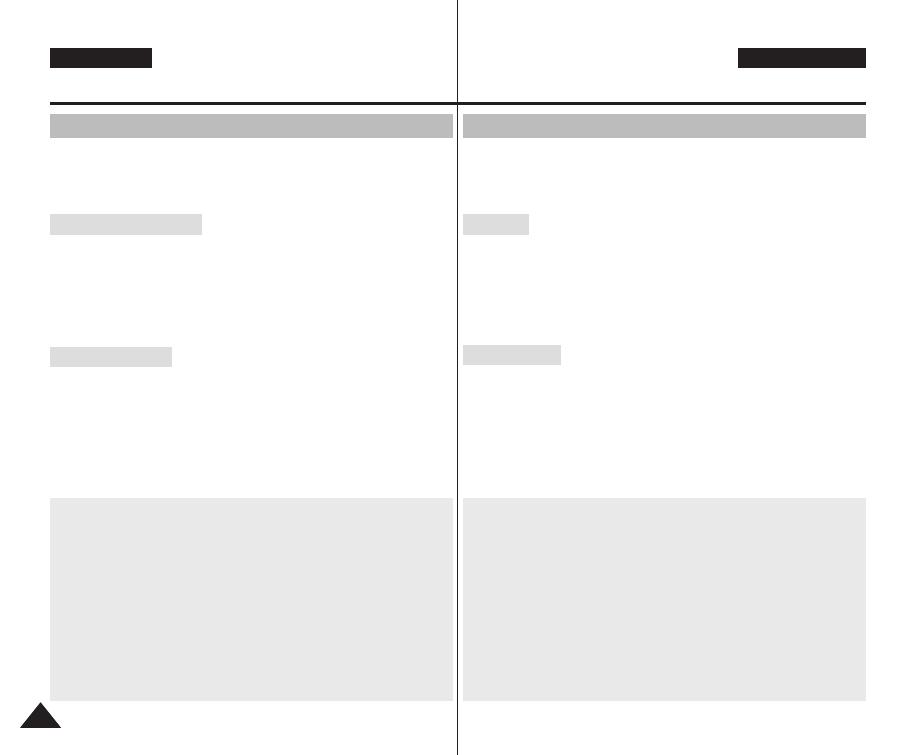
✤
U kunt uw videobestanden altijd bekijken via het ingebouwde lcd-
scherm. Dat wordt anders als u uw opnamen ter plaatse op een tv
wilt bekijken of naar een videorecorder wilt kopiëren. De tv of
videorecorder moet dan geschikt zijn voor het PAL kleursysteem
en beschikken over de juiste aansluitingen voor beeld en geluid.
Als dit niet zo is, kunt u de camera alleen aansluiten via een
afzonderlijk verkrijgbare Video Format ranscoder/Converter.
124124
FRANÇAIS NEDERLANDS
Entretien : Nettoyage et
entretien du CAM
Utilisation du CAM à l’étranger
✤ Chaque pays ou régions géographiques possède ses propres
normes électriques et codes de couleurs.
✤ Avant d’utiliser votre CAM à l’étranger, vérifiez les points suivants :
✤ Grâce à l’adaptateur CA fourni, vous pouvez utiliser le CAM dans
n’importe quel pays ou n’importe quelle région où l’alimentation est
comprise entre 100V et 240V, 50/60Hz.
✤ Utilisez si nécessaire un adaptateur de prise CA acheté dans le
commerce selon la forme des prises murales locales.
Sources d’alimentation
✤ Vous pouvez visionner vos fichiers vidéo sur l’écran LCD intégré.
Cependant, pour que vous puissiez visionner vos enregistrements
sur un téléviseur ou les copier vers un magnétoscope, ces
appareils doivent être conformes à la norme PAL et être équipés
des ports audio/vidéo appropriés. Si tel n’est pas le cas, vous
devrez peut-être utiliser une carte de transcodage vidéo séparée
(convertisseur de format PAL-NTSC).
Code de couleurs
Pays et régions utilisant la norme PAL
Allemagne, Arabie Saoudite, Australie, Autriche, Belgique, Bulgarie,
Chine, CEI, Danemark, Égypte, Espagne, Finlande, France, Grande-
Bretagne, Grèce, Hollande, Hong Kong, Hongrie, Ile Maurice, Inde,
Irak, Iran, Koweït, Libye, Malaisie, Mauritanie, Norvège, Pays-Bas,
Roumanie, Singapour, République Slovaque, Suède, Suisse, Syrie,
République Tchèque, Thaïlande, Tunisie, etc.
Pays et régions utilisant la norme NTSC
Amérique centrale, Bahamas, Canada, Corée, Etats-Unis
d’Amérique, Japon, Mexique, Philippines, Taiwan, etc.
Onderhoud : Camera
reinigen en bijhouden
Gebruik in het buitenland
✤
Veel landen en gebieden hebben een afwijkend kleursysteem en
een lichtnet met afwijkende aansluitwaarden.
✤
Kijk voor u de camera in het buitenland gebruikt, de volgende
items na:
✤
U kunt de camera via de meegeleverde netvoeding op het lichtnet
aansluiten in landen of gebieden met een lichtnet van 100-240 volt,
50/60 Hz.
✤
Bovendien kan het nodig zijn een adapter te kopen voor de
lichtnetstekker, afhankelijk van het aanwezige type stopcontact.
Lichtnet
Kleursysteem
Landen/gebieden met PAL-compatibel kleursysteem
Australië, België, Bulgarije, China, Denemarken, Duitsland, Egypte,
Engeland, Finland, Frankrijk, Griekenland, Hong Kong, Hongarije,
India, Iran, Irak, Koeweit, Libië, Maleisië, Mauritius, Nederland,
Noorwegen, Oostenrijk, Roemenië, Rusland/GOS, Saoedi-Arabië,
Singapore, Slowaakse Republiek, Spanje, Syrië, Thailand,
Tsjechische Republiek, Tunesië, Zweden, Zwitserland, etc.
Landen/gebieden met NTSC-compatibel kleursysteem
Bahama’s, Canada, Centraal Amerika, Filippijnen, Japan, Korea,
Mexico, Taiwan, VS, etc.
00906H M2100 FRA+NED~133 11/16/05 1:35 PM Page 124

125125
FRANÇAIS NEDERLANDS
Dépannage
Affichage de l’autodiagnostic
✤ Si ces instructions n’apportent aucune solution à votre problème, contactez votre revendeur
le plus proche, un technicien ou un centre de service technique agréé Samsung.
Espace disponible insuffisant
pour enregistrer les fichiers.
Le fichier est corrompu.
La quantité de papier est
insuffisante.
Le niveau d’encre est bas.
Le format de fichier est incorrect.
Une erreur est survenue lors du
transfert des données.
Le mode d’économie d’énergie
fonctionne.
Le niveau de la batterie est faible.
La touche HOLD est verrouillée.
La carte mémoire est corrompue.
Formatez la carte mémoire.
Impossible d’écrire.
Impossible de lire.
Le format n’est pas pris en
charge.
La carte mémoire est protégée
en écriture.
Le fichier vidéo est corrompu.
Not enough free space
(Espace dispo insuff.)
Corrupted file
(FCH corrompu.)
Paper error
(Err. papier)
Ink error (Err. encre)
File Error! (Err. FCH)
Communication Error!
(Err. communication)
Sleeping now...
(En veille ...)
Low battery (Batt. Fble)
Holding the key
(Verr. touche)
Card error
(Err. carte)
Not formatted
(Non formatée)
Write error (Err. Écrit.)
Read error (Err. Lect.)
Not supported format
(Format non accepté)
Write protected
(Protec. écrit.)
MPEG decoding Error
(Err. décodage MPEG)
Vérifiez l’espace disponible sur la mémoire
interne ou la mémoire externe.
Supprimez le fichier corrompu.
Vérifiez la quantité de papier dans l’imprimante.
S’il n’y en pas, insérez du papier.
Vérifiez le niveau d’encre ou de toner.
Vérifiez que le fichier est au format JPEG.
Débranchez le câble USB et rebranchez-le.
Appuyez sur une touche pour revenir au menu
précédent.
Vérifiez la batterie ou branchez l’adaptateur CA.
Déverrouillez la touche HOLD pour utiliser le
CAM.
Formatez la carte mémoire ou remplacez-la par
une neuve.
Formatez la carte mémoire
Vérifiez l’espace mémoire ou formatez la carte
mémoire.
Supprimez le fichier.
Le fichier AVI ou JPEG n’est pas pris en charge.
Vérifiez le format de fichier pris en charge page 29.
Déverrouillez la carte mémoire (sauf les cartes
MMC)
Supprimez le fichier corrompu.
Donne les informations suivantes…
ActionDisplay (Affich.)
Problème Causes possibles Solution
Il n’y a pas d’alimentation
L’affichage de la date et
de l’heure est erroné
Le câble d’alimentation n’est
pas branché correctement
La batterie est usée
La batterie est trop froide
La date et l’heure ne sont pas
réglées
Branchez l’adaptateur CA correctement,
reportez-vous à la page 23
Remplacez la batterie usée
Réchauffez la batterie ou déplacez-la dans
un endroit plus chaud
Réglez la date et l’heure, reportez-vous aux
pages 92 et 93
Problemen oplossen
Zelfdiagnose - meldingen op scherm
✤
Als u een probleem niet kunt oplossen met de volgende instructies: raadpleeg een Samsung
dealer of geautoriseerd service center/technicus.
Er is geen ruimte om
bestanden op te slaan
Het bestand is beschadigd
Het papier is op
De inkt is bijna op
Bestandsfout
Probleem tijdens verzenden
bestand
Energiespaarstand actief.
Batterij (bijna) leeg
De Hold toets is geblokkeerd.
De geheugenkaart heeft een
probleem
Ongeformatteerdegeheugenkaart.
Schrijven naar geheugen niet
gelukt
Lezen uit geheugen niet gelukt
Bestandsindeling niet
ondersteund
Geheugenkaart is beveiligd
tegen schrijven
Videobestand beschadigd
Not enough free space
Corrupted file
Paper error
Ink error
Wrong file
USB transfer error
Sleeping now...
Low battery
Holding the key
Card error
Not formatted
Write error
Read error
Not supported format
Write protected
MPEG decoding Error
Controleer de ruimte in het interne of externe
geheugen.
Verwijder het beschadigde bestand.
Controleer het papier in de printer. Vul zo
nodig papier aan.
Kijk of de inkt of toner (bijna) op is.
Controleer of het wel een JPEG bestand is.
Koppel de usb-kabel los en sluit hem
opnieuw aan.
Druk op een willekeurige toets om naar de
vorige stand te gaan.
Laad de batterij op of sluit de netvoeding aan.
Verschuif de Hold toets om de cameratoetsen
te ontgrendelen.
Formatteer de geheugenkaart of vervang
hem door een lege.
Formatteer de geheugenkaart.
Controleer de geheugenruimte of formatteer
het geheugen.
Verwijder het bestand.
Niet ondersteund AVI of JPEG bestand. Zie de
ondersteunde bestandstypen op bladzijde 29.
Verschuif de wis/schrijfbeveiliging van de
kaart (behalve MMC)
Verwijder het beschadigde bestand.
Geeft aan ActieMelding
Symptoom Mogelijke oorzaken Maatregelen
Geen spanning
Datum/tijd verkeerd
Stelt niet automatisch
scherp
De geheugenkaart lijkt niet
goed te passen
Netvoeding niet goed aangesloten
Batterij leeg
Batterij te koud
Datum/tijd niet ingesteld
Gekozen voor handmatig
scherpstellen Opname in te
donkere omstandigheden
Condensvocht op de lens
Geheugenkaart niet goed
geplaatst Vreemd voorwerp in
de sleuf
Sluit de netvoeding goed aan, bladzijde 23
Verwissel de batterij.
Ga naar een warmere plaats.
Stel de datum/tijd in, zie blz. 92-93
Zet de camera op Auto Focus.
Gebruik flitser of doe lampen aan.
Reinig de lens en controleer de scherpstelling.
Plaats de geheugenkaart op de juiste manier,
blz. 33 Verwijder ongerechtigheden uit sleuf
geheugenkaart
00906H M2100 FRA+NED~133 11/16/05 1:35 PM Page 125

126126
FRANÇAIS NEDERLANDS
Dépannage
Problème Causes possibles Solution
La mise au point ne se
fait pas
automatiquement.
La carte mémoire ne
s’insère pas
correctement
La balance des couleurs de
l’image n’est pas naturelle
Le zoom numérique ne
fonctionne pas.
Les fichiers enregistrés
dans la carte mémoire
ne peuvent pas être
supprimés
Les images apparaissent
sombres sur l’écran LCD.
L’arrière de l’écran LCD
est chaud.
La lecture, le rembobinage
et l’avance rapide ne
fonctionnent pas.
La carte mémoire ne peut
pas être lue (mode Photo)
Aucune image n’est prise
lorsque le bouton est
enfoncé complètement.
Le flash intégré se
déclenche
Impossibilité d’enregistrer
une vidéo
L’écran LCD s’éteint
La mise au point est réglée sur
le mode manuel.
L’enregistrement a été effectué
dans un endroit sombre.
La lentille est couverte de buée.
La carte mémoire n’est pas dans la
bonne position ou un corps étranger
obstrue la fente MULTI CARD.
La balance des blancs doit
être ajustée.
Les effets spéciaux
numériques sont actifs
La carte mémoire est
protégée
Le fichier est verrouillé
La luminosité est trop importante.
La température ambiante est
trop basse
Utilisation prolongée de
l’écran LCD
Photo Mode (Mode Photo)
est sélectionné
Le Video Mode (Mode Vidéo)
est sélectionné
Il ne reste pas suffisamment
d’espace disponible dans la
mémoire
La carte mémoire a été formatée
par différents appareils.
Le flash a été désactivé.
Le flash n’est pas disponible
pendant les enregistrements
Photo Mode (Mode Photo)
est sélectionné
Pour réduire la consommation
d’énergie, l’écran LCD et le
CAM s’éteignent lorsque aucun
bouton n’est actionné pendant
une durée donnée (selon le
mode de fonctionnement).
Ceci ne constitue nullement un
dysfonctionnement.
Réglez la mise au point sur AUTO
Utilisez le stroboscope ou éclairez l’endroit
Nettoyez la lentille et vérifiez la mise au
point.
Insérez la carte mémoire correctement,
reportez-vous à la page 33
Nettoyez la fente MULTI CARD.
Réglez correctement la balance des
blancs, reportez-vous à la page 69.
Désactivez les effets spéciaux numériques,
reportez-vous à la page 54.
Retirez le volet de protection de la carte
mémoire (sauf les cartes MMC)
Déverrouillez le fichier, reportez-vous à la
page 86.
Réglez la luminosité et l’angle de l’écran LCD
Des températures trop basses peuvent
provoquer un affichage sombre sur l’écran LCD.
Il ne s’agit pas d’un dysfonctionnement.
Rabattez l’écran LCD pour le mettre hors
tension ou éteignez votre appareil pour le
laisser refroidir
Sélectionnez “Video Mode” (Mode Vidéo)
et “Play” (Lecture)
Sélectionnez “Photo Mode” (Mode Photo)
et “View” (Aff.)
Supprimez des fichiers de la carte mémoire
Formatez la carte mémoire sur le CAM
Sélectionnez un mode flash différent,
reportez-vous à la page 67.
Sélectionnez “Video Mode” (Mode Vidéo)
Le CAM se remet automatiquement sous
tension lorsque vous appuyez sur un bouton.
Appuyez à nouveau sur le bouton pour
activer la fonction correspondante
Problemen oplossen
Symptoom Mogelijke oorzaken Maatregelen
Onnatuurlijke kleuren
Digitale zoom werkt niet
Bestanden op
geheugenkaart kunnen
niet worden gewist
Beeld op het lcd-scherm
te donker
Achterkant van lcd-
scherm heet
Weergave, terugspoelen
en vooruitspoelen
werken niet
Geen fotoweergave van
geheugenkaart (fotostand)
Er wordt geen foto
genomen na volledig
indrukken van de
opnameknop
Ingebouwde flitser gaat
niet af
Video-opname niet mogelijk
Het lcd-scherm gaat uit.
Witbalans moet worden
afgeregeld
Digitaal effect aangezet
Geheugenkaart beveiligd
tegen wissen Bestand is
beveiligd
Te lichte omgeving
Te koude omgeving
Langdurig gebruik van lcd-
scherm
Gekozen voor fotostand
(Photo Mode)
Gekozen voor videostand
(Video Mode)
Onvoldoende vrij geheugen
Geheugenkaart
geformatteerd op ander
apparaat
Flitser is uitgeschakeld
Niet beschikbaar voor video-
opname
Gekozen voor fotostand
(Photo Mode)
Om energie te sparen gaan
het lcd-scherm en de camera
uit als er een bepaalde tijd
geen toetsen worden
ingedrukt (afhankelijk van de
gebruiksstand). Dit is geen
storing.
Stel de witbalans in, zie bladzijde 69.
Zet de effecten uit, zie bladzijde 54.
Verschuif de wis/schrijfbeveiliging van de
kaart (behalve MMC). Hef de beveiliging
van het bestand op, zie bladzijde 86.
Wijzig de helderheid en stand van het
scherm. Bij te lage temperaturen kan het lcd-
scherm donker blijven. Dit is geen storing.
Sluit het lcd-scherm om het uit te zetten of
zet de camera uit om het scherm te laten
afkoelen.
Selecteer ‘Video Mode’ en vervolgens ‘Play’
(Afspelen).
Selecteer ‘Photo Mode’ en vervolgens
‘View’ (Weergave).
Verwijder bestanden van de geheugenkaart
Formatteer de geheugenkaart met de
camera.
Kies een andere flitserinstelling, bladzijde 67
Selecteer ‘Video Mode’.
U kunt de camera met een willekeurige
toets aanzetten
Pas als u deze toets nogmaals indrukt,
wordt de bijbehorende functie uitgevoerd.
00906H M2100 FRA+NED~133 11/16/05 1:35 PM Page 126

127127
FRANÇAIS NEDERLANDS
Utilisation du menu
Vidéo
1. Prise
2. Aff.
Suppr.
Sélec.
Tt
Annul.
Verr
Sélec.
Tt
Annul.
Cop sur
Sélec.
Tt
Annul.
DPOF
3. Réglages
Dim.
2400✕1800
1600✕1200
1024✕768
640✕480
Flash
Auto
On
Off
Régl.
AF
FM
1. Lect
Suppr.
Sélec.
Tt
Annul.
Prog. AE
Auto
Sports
Spot
Sable/Neige
Gde Vit.
Effet
Off
Art
Mosaïq
Sépia
Négatif
Miroir
N&B
CCJ
Off
On
Zoom num.
Off
On
B.L. Auto Ctl
Off
On
CCJ
Off
On
B.L. Auto Ctl
Off
On
Photo
MP3
Bal. Blancs
Auto
verr
Ext.
Int.
Aléat.
O
N
Répét.
N
Un
Tt
Verr
Sélec.
Tt
Annul.
Cop sur
Sélec.
Tt
Annul.
Bal. Blancs
Auto
verr
Ext.
Int.
1. Enreg.
2. Lect
3. Réglages
Suppr.
Sélec.
Tt
Annul.
Verr
Sélec.
Tt
Annul.
Cop sur
Sélec.
Tt
Annul.
Opt Lect
Sélect multi
Sélec.
Tt
Annul.
Dim.
720
352
Qualité
Super Fin
Fin
Normal
Régl.
AF
FM
Mode Enreg.
TV
PC
En/Srt
Srt
En
SEI
On
Off
Ferm.
Sélect multi
Ferm.
Video
1. Foto vastleggen
2. Fotoweergave
Wissen
Geselect.
Alles
Annuleer
Blokkeren
Geselect.
Alles
Annuleer
Kop. naar
Geselect.
Alles
Annuleer
DPOF
3. Foto-instell.
Grootte
2400✕1800
1600✕1200
1024✕768
640✕480
Flitser
Auto
Aan
Uit
Focus
AF
MF
1. MP3 afsp
Wissen
Geselect.
Alles
Annuleer
AE-programma
Auto
Sport
Spotlight
Zand/Sneeuw
Hoge snelheid
Effet
Uit
Kunst
Mozaïek
Sepia
Negatief
Spiegelen
Z/W
BLC
Uit
Aan
Digitale Zoom
Uit
Aan
B.L. Auto Ctl
Uit
Aan
BLC
Uit
Aan
B.L. Auto Ctl
Uit
Aan
Photo (foto)
MP3
Witbalans
Auto
Vasthouden
Buiten
Binnen
Willekeurig
Ja
Nee
Herhalen
Nee
Eén
Alles
Blokkeren
Geselect.
Alles
Annuleer
Kop. naar
Geselect.
Alles
Annuleer
Witbalans
Auto
Vasthouden
Buiten
Binnen
1. Video opnemen
2. Video afsp.
3. Video-
instellingen
Wissen
Geselect.
Alles
Annuleer
Blokkeren
Geselect.
Alles
Annuleer
Kop. naar
Geselect.
Alles
Annuleer
Optie Pb
Multiselectie
Geselect.
Alles
Annuleer
Grootte
720
352
Kwaliteit
Extra fijn
Fijn
Normaal
Focus
AF
MF
Opnamemodus
TV
PC
Lijn in/uit
Uit
In
EIS
Uit
Aan
Sluiten
Multiselectie
Sluiten
De structuur van het menu
00906H M2100 FRA+NED~133 11/16/05 1:35 PM Page 127

128128
FRANÇAIS NEDERLANDS
Utilisation du menu
1. Enreg.
2. Lect
Suppr.
Sélec.
Tt
Annul.
Verr
Sélec.
Tt
Annul.
Cop sur
Sélec.
Tt
Annul.
1. Suppr.
Sélec.
Tt
Annul.
3. Verr
Sélec.
Tt
Annul.
2. Cop sur
Sélec.
Tt
Annul.
Enreg.
Voix
Explora
teur
Réglage syst.
Mode
USB
1. Display
Lumin. LCD
0%
100%
.
.
.
Coul. LCD
0%
100%
.
.
.
Prec
2. Date/Hr
Rgl Hr
Rgl date
Format date
Prec
YY/MM/DD
DD/MM/YY
MM/DD/YY
Format Hr
12h
24h
3. Syst.
Extinct. auto
Info version
5 min
Off
Démonstration
Off
5 min
Lire
Démarr.
Mode Vidéo
Mode préc.
N
o
FCH
Ré-in
Séri
Signal son
On
Off
Ferm.
4. Mém.
5. Langue
Type stock.
Interne
Externe
Format
Interne
Externe
Prec
Espace mém.
000MB/000MB
1.
Mém. aux.
2. Webcam
3. PictBridge
Prec
■ Le mode USB s’affiche
automatiquement
lorsqu’un câble USB est
branché sur le CAM.
■ L’espace mémoire se
présente sous la forme
0000Mo/0000Mo.
(VP-M2200S(B)
uniquement)
■ L’espace mémoire se
présente sous la forme
000Mo/493Mo.
(VP-M2050S(B)
uniquement)
English /
Español
/
Français /
Português /
Deutsch /
Italiano /
Nederlands /
Polski /
PÛÒÒÍËÈ /
/
/ Iran / Arab /
Magyar /
‰‰∑∑¬¬
/
ì͇ªÌҸ͇ /
Svenska
date
Copies
Impr.
Photo suiv
Photo préc.
Off
On
1. Spraak opnemen
2. Spraak afspemen
Wissen
Geselect.
Alles
Annuleer
Blokkeren
Geselect.
Alles
Annuleer
Kop. naar
Geselect.
Alles
Annuleer
1. Wissen
Geselect.
Alles
Annuleer
3. Blokkeren
Geselect.
Alles
Annuleer
2. Kop. naar
Geselect.
Alles
Annuleer
Spraak
recorder
Verkenner
Systeeminst.
USB-
stand
1. Display
Helderh.
display
0%
100%
.
.
.
Kleur display
0%
100%
.
.
.
Terug
2. Datum/Tijd
Tijd inst.
Datum inst.
Datumopmaak
Terug
YY/MM/DD
DD/MM/YY
MM/DD/YY
Tijdopmaak
12-uurs
24-uurs
3. Systeem
Autom. uit
Versie-info
5 minuten
Uit
Demonstratie
Uit
5 minuten
Nu afspelen
Opstarten
Videostand
Vorige stand
Best.nr.
Resetten
Serie
Pieptoon
Aan
Uit
Sluiten
4. Geheugen
5. Language
Opslagtype
Intern
Extern
Formatteren
Intern
Extern
Terug
Geheugenruimte
000MB/000MB
1. Massa-opslag
2. PC-cam.
3. PictBridge
Terug
■ Het usb-scherm verschijnt
automatisch wanneer de
usb-kabel in de camera
wordt gedaan.
■ De geheugenruimte wordt
aangeduid in de vorm
0000MB/0000MB
(alleen VP-M2200S(B)).
■ De geheugenruimte wordt
aangeduid in de vorm
000MB/493MB
(alleenVP-M2050S(B)).
English /
Español
/
Français /
Português /
Deutsch /
Italiano /
Nederlands /
Polski /
PÛÒÒÍËÈ /
/
/ Iran / Arab /
Magyar /
‰‰∑∑¬¬
/
ì͇ªÌҸ͇ /
Svenska
Datum
Exemplaren
Afdr.
Volg. foto
Vorige foto
Uit
Aan
De structuur van het menu
00906H M2100 FRA+NED~133 11/16/05 1:35 PM Page 128

129129
FRANÇAIS NEDERLANDS
Spécifications
Nom du modèle
Le système CAM
Système d’enregistrement vidéo
Système photo
MP3
Voix
Mémoire
Durée de lecture / d’enregistrement
Pixel CCD
Puissance du zoom
Longueur focale
Luminosité minimum
Ecran LCD
Connecteurs
USB
Prise du CAM
Écouteurs
Entrée/sortie
AV
Prise CC (socle)
Divers
Température de fonctionnement
Humidité de fonctionnement
Source d’alimentation
Consommation électrique
Dimensions (L x H x P)
Poids
Micro intégré
VP-M2050S(B)/M2100S(B)/M2200S(B)
format MPEG4 AVI
JPEG (DPOF, Exif 2.2)
Lecture stéréo
Enregistrement / lecture de fichiers SON
(échantillonnage 8 KHz, 16 bits, stéréo)
Mémoire interne / Memory Stick / Memory Stick
Pro / SD / MMC
Reportez-vous à la page 30
CCD 1/3.6’’, 2110K
x10 (optique), x100 (numérique)
f=4.1~41mm, F1.8~2.4
7 Lux
2,0’’, transréflectif, 210K
Type mini-B (USB 2.0 à haut débit)
Connecteur spécial à 22 broches
ø3,5 steréo
Vidéo (1,0 Vpp), Audio (-7,5 dBm ; 47 KΩ,
Entrée : mono / Sortie : stéréo)
Connecteur spécial à 22 broches
0°C~40°C
10%~80%
3,8 V (Batterie lithium-polymère), 4,8V (Adaptateur CA)
3,7W (LCD ON) / 3,1W(LCD OFF)
69,0mm x 103,5mm x 37,6mm
213g (Batterie lithium-polymère comprise)
Micro à condensateur stéréo multidirectionnel
Commun
Connecteur
Specificaties
Model
Camerasysteem
Video-opnamesysteem
Fotosysteem
MP3
Spraak
Geheugen
Opname/weergaveduur
CCD pixels
Optische zoom
Brandpuntafstand
Lichtgevoeligheid
Lcd-scherm
Aansluitingen
USB
Cameraconnector
Oortelefoon
Av-ingang/
uitgang
Gelijkstroom connector
Algemeen
Temperatuur (gebruik)
Luchtvochtigheid (gebruik)
Stroombron
Stroomgebruik
Afmetingen (BxHxD)
Gewicht
Ingebouwde microfoon
VP-M2050S(B)/M2100S(B)/M2200S(B)
MPEG4 AVI formaat
JPEG (DPOF, Exif 2.2)
Stereo weergave
WAVE opname/weergave, 8 KHz sampling, 16-
bits, stereo
Intern geheugen/Memory Stick/Memory Stick
Pro/SD/MMC
Zie bladzijde 30
1/3.6 inch CCD, 2110 K
x10 (optisch), x100 (digitaal)
f=4.1-41mm, F1.8-2.4
7 lux
5 cm Trans Reflective, 210 K
Mini-B type (USB 2.0 High Speed)
Speciale 22-pins connector
ø3.5 stereo
Video (1,0 Vp_p), Audio (-7,5 dBm 47K
Ω
,
ingang:mono/uitgang:stereo)
Speciale 22-pins connector
0°C-40°C
10%-80%
3,8 V (Li-Polymer batterij), 4,8 V (netvoeding)
3,7 W (lcd aan)/3,1 W (lcd uit)
69,0 mm x 103,5 mm x 37,6 mm
213 gram (inclusief de lithiumpolymeer batterij)
Omnidirectionele stereo condensatormicrofoon
Algemeen
Connectors
00906H M2100 FRA+NED~133 11/16/05 1:35 PM Page 129

130130
FRANÇAIS NEDERLANDS
Spécifications
• Cette conception et ces caractéristiques techniques sont
susceptibles d’être modifiées sans préavis.
Adaptateur CA
Alimentation requise
Sortie CC
Température de fonctionnement
Dimensions
Poids
Adaptateur CA 100 à 240V ; 50/60 Hz
CC 4,8V ; 1,0A
0°C- 40°C (32°F~104°F)
70mm x 30mm x 42mm
104g (câble CC compris)
Specificaties
• De technische specificaties en uitvoering kunnen zonder nadere
aankondiging worden gewijzigd.
Netvoeding
Spanning
Gelijkstroomuitgang
Temperatuur (gebruik)
Afmetingen
Gewicht
Wisselstroom 100-240 V, 50/60 Hz
Gelijkstroom 4,8 V, 1,0 A
0°C-40°C(32°F-104°F)
70 mm x 30 mm x 42 mm
104 gram (inclusief gelijkstroomkabel)
00906H M2100 FRA+NED~133 11/16/05 1:35 PM Page 130

131131
FRANÇAIS NEDERLANDS
Index Index
- A -
AF (Mise au point automatique)....
............................................49, 68
Affichage écran ............16, 17, 18
- B -
Balance des blancs............51, 69
Bouton DISPLAY .....................27
Batterie lithium-polymère .........13
Bouton MENU ..........................14
- C -
CCJ (Compensation du contre-
jour).....................................53, 70
Contrôle du rétro-éclairage 56, 71
Câble USB................................13
Couleur de l’écran LCD............91
Carte mémoire..........................33
- D -
Date ..........................................93
Démonstration ..........................97
DPOF................................64, 120
DV Media Pro 1.0 ...................116
Dépannage.....................125, 126
- E -
Effet .........................................54
Extinction automatique.............96
Explorateur de fichiers .......85~88
Espace mémoire ....................104
- F -
Format ....................................103
Flash.........................................67
FM (Mise au point
manuelle)............................49, 68
- H -
Heure........................................92
- I -
Information version.................101
- L -
Langue....................................105
Luminosité de l’écran LCD.......90
Lecture aléatoire.......................79
Lecture répétée ........................75
- A -
Aan/uit/gebruiksstand (Mode)....14
Achtergrondverlichting (Backlight
Auto Control) ......................56, 71
Automatisch uitschakelen (Auto
Shut off) ....................................96
Automatische scherpstelling (Auto
Focus).................................49, 68
- B -
AE-programma (Program AE)..52
- C -
Camera reinigen en bijhouden.....
.........................................121-124
- D -
Datum (Date)............................93
Demonstratie ............................97
Digitale zoom............................55
DISPLAY toets..........................27
DPOF afdrukinformatie ....64, 120
DV Media PRO 1.0 installeren.....
................................................116
- E -
Effect ........................................54
EIS (beeldstabilisator) ..............50
- F -
Flitser ........................................67
Formaat ..................................103
Foto's maken ............................58
Functietoetsen..........................26
- G -
Gebruiksstand bij aanzetten
(Start-up Mode) ........................98
Geheugenkaart.........................33
Geheugenruimte (Memory
Space) ....................................104
Geheugentype (Memory Type) ....
..................................................32
- H -
Handmatig scherpstellen
(manual focus) ..............49, 68
Herhalen (PB Option) .........44
Herhalen (Repeat) ..............75
- I -
In- en uitzoomen (Zoom) ...37, 59
00906H M2100 FRA+NED~133 11/16/05 1:35 PM Page 131

132132
FRANÇAIS NEDERLANDS
Index
- M -
Mode démarrage......................98
Mise au point (Régl.)..........49, 68
Mode USB......................106~109
- N -
Nettoyage et entretien du
CAM...............................121~124
- O -
Option de lecture......................44
- P -
PictBridge................................119
Programme AE (Exposition
automatique programmable)....52
Prise de photo ..........................58
- R -
Réinitialisation ..........................23
- S -
Sélections multiples ...........43, 65
Signal sonore .........................100
SEI (Stabilisateur électronique
d’images) ..................................50
Sélecteur POWER/MODE
(MARCHE/MODE)....................14
- T -
Touche de fonction ...................26
Type de mémoire .....................32
Type de stockage ...................102
- Z -
Zoom avant et arrière.........37, 59
Zoom numérique ......................55
Index
- L -
LCD helderheid (Brightness)....90
LCD kleur (Colour) ...................91
Lithiumpolymeer batterij ...........13
- M -
MENU toets ..............................14
Multiselectie........................43, 65
Navigatie (File Browser)......85-88
- O -
Opnieuw nummeren (Reset)....23
Geheugentype (Storage Type).....
................................................102
- P -
PictBridge................................119
Pieptoon (Beep Sound)..........100
Problemen oplossen ......125, 126
- S -
Scherminfo (OSD)........16, 17, 18
Scherpstellen (Focus) ........49, 68
- T -
Taal (Language) .....................105
Tegenlichtcompensatie (BLC) ......
............................................53, 70
Tijd (Time).................................92
- U -
Usb-kabel .................................13
Usb-menu (USB Mode) ..106-109
- V -
Versie bekijken (Version
Information) ............................101
- W -
Willekeurige volgorde(Random)...
..................................................79
Witbalans (White Balance)...........
............................................51, 69
00906H M2100 FRA+NED~133 11/16/05 1:35 PM Page 132
Pagina wordt geladen...
Pagina wordt geladen...
Pagina wordt geladen...
Pagina wordt geladen...

Dit Samsung-product is gegarandeerd tegen fabricage- en/of
materiaalfouten voor een periode van twaalf (12) maanden
gerekend vanaf de oorspronkelijke aankoopdatum, tenzij in de
nationale of Europese wet- of regelgeving een andere
garantieperiode is vastgesteld.
Indien aanspraak wordt gemaakt op een reparatie onder
garantie, dient u het product te retourneren aan de winkelier
waar u het product gekocht heeft.
Erkende dealers van Samsung danwel door Samsung erkende
servicecentra in West-Europese Ianden zullen eveneens
garantie verlenen, echter op de voorwaarden die van toepassing
zijn in het betreffende land.
Ingeval van problemen kunt u nadere informatie verkrijgen via de
Samsung service- en informatielijn:
Samsung Electronics Benelux BV
P.O. Box 681 2600 AR Delft, The Netherlands
Voor Nederland: tel. 0900 20 200 88 (€ 0.10/Min)
www.samsung.nl
Samsung Electronics Benelux BV
Nijverheidsstraat 98 2160 Wommelgem,
Belgium
Voor België: tel. 02 201 2418
www.samsung.be
■ GARANTIECONDITIES
1. De garantie is alleen geldig wanneer de garantiekaart volledig
is ingevuld en samen met de originele aankoopbon of -
bevestiging waarop duidelijk het serienummer vermeld staat,
wordt overlegd.
2. Samsungs verplichtingen beperken zich tot reparatie of, indien
nodig en na haar beoordeling, tot het vervangen van het
product of het defecte onderdeel.
3. Reparaties onder garantie moeten door Samsung erkende
service-centra worden uitgevoerd. Er zal geen vergoeding
plaatsvinden voor reparaties uitgevoerd door niet erkende
Samsung dealers of niet erkende servicecentra. Alle daaruit
voortvloeiende schades vallen niet onder deze garantie.
4. Aanpassingen aan het product die noodzakelijk zijn om te
voldoen aan landelijke of plaatselijke technische of veiligheids-
voorschriften die gelden in enig land anders dan dat waarvoor
het product oorspronkelijk is ontworpen en gefabriceerd,
worden niet beschouwd als voortvloeiende uit materiaal- of
fabricagefouten.
5. Deze garantie dekt geen van de volgende zaken:
a) Periodieke controles, onderhoud en reparatie of vervanging
van onderdelen veroorzaakt door normaal gebruik en
slijtage. Hierbij dient vermeld te worden dat bij alle
beeldbuizen, ongeacht het fabrikaat, de helderheid met het
verstrijken van de tijd afneemt.
b) Kosten verbonden aan transport, verwijdering of installatie
van het product.
c) Misbruik, inclusief het gebruik voor andere doeleinden dan
waarvoor het product bestemd is, of onjuiste installatie.
d) Schade veroorzaakt door bliksem, water, vuur, overmacht,
oorlog, rellen, aansluiting op onjuist voltage, onvoldoende
ventilatie, vallen, stoten, onoordeelkundig gebruik of enige
andere oorzaak die buiten de contrôle van Samsung valt.
6. Deze garantie geldt voor iedereen die gedurende de
garantieperiode legaal in het bezit is gekomen van het
product.
7. De wettelijke rechten van de koper krachtens enigerlei van
toepassing zijnde nationale wetgeving, hetzij jegens de
verkoper en voortvloeiend uit het koopcontract, hetzij
anderszins, worden door deze garantie niet beïnvloed. Tenzij
de nationale wetgeving anders bepaalt, zijn de rechten
voortvloeiend uit deze garantie de enige rechten van de koper,
en kunnen Samsung, haar dochtermaatschappijen en
vertegen-woordigingen niet aansprakelijk worden gesteld voor
indirect of voortvloeiend verlies.
EUROPESE GARANTIE
NEDERLAND
BELGIË
CAM_FRA+NED W/C 11/16/05 1:35 PM Page 103

FRANÇAIS NEDERLANDS
CE CAMESCOPE EST FABRIQUE PAR: DEZE CAMERA IS VERVAARDIGD DOOR
*Samsung Electronics’ Internet Home Page
United Kingdom www.samsung.co.uk
France www.samsung.fr
Australia www.samsung.com/au
Germany www.samsung.de
Sweden www.samsung.com/se
Poland www.samsung.com/pl
Italia http://www.samsung.com/it
Spain www.samsung.com/es
*Samsung Electronics op internet
Gran Bretagna
www.samsung.co.uk
Francia www.samsung.fr
Australia www.samsung.com/au
Germania www.samsung.de
Svezia www.samsung.com/se
Polonia www.samsung.com/pl
Italia http://www.samsung.com/it
Spagna www.samsung.com/es
Nederland www.samsung.nl
Belangrijk
Geachte gebruiker,
De batterijen die in dit product
worden gebruikt bevatten stoffen die
schadelijk zijn voor het milieu.
Gooi daarom nooit
batterijen bij het
gewone huisvuil.
Laat bij voorkeur de
batterijen door uw
vakhandelaar
vervangen of lever de
batterijen in bij een
innamepunt voor
gebruikte batterijen in
uw gemeente indien
u de batterijen zelf
verwisselt.
00906H M2100 FRA+NED~007 11/16/05 1:30 PM Page B
Documenttranscriptie
00906H M2100 FRA+NED~007 11/16/05 1:30 PM Page C FRANÇAIS Caméscope numérique NEDERLANDS Digitale camcorder VP-M2050S(B)/M2100S(B) VP-M2050S(B)/M2100S(B) /M2200S(B) /M2200S(B) AF Mise au point automatique CCD Mémoire à transfert de charges LCD AF CCD LCD autofocus beeldsensor beeldscherm Affichage à cristaux liquides Manuel d’instructions Gebruiksaanwijzing Avant de faire fonctionner l’appareil, lisez ce manuel d’instructions avec attention et conservez-le en vue d’une utilisation ultérieure. Lees voordat u de camcorder in gebruik neemt deze gebruiksaanwijzing zorgvuldig door en bewaar hem goed. Ce produit est conforme aux directives européennes 89/336 CEE, 73/23 CEE, 93/68 CEE. N'utilisez qu'un modèle de bloc-batterie agréé. Dans le cas contraire, il existe un risque de surchauffe, d'incendie ou d'explosion. Les problèmes résultant de l'utilisation d'accessoires non autorisés ne sont pas couverts par la garantie Samsung. Dit product voldoet aan de volgende richtlijnen: 89/336 CEE, 73/23 CEE, 93/68 CEE. Gebruik uitsluitend goedgekeurde batterijen. Bij andere batterijen bestaat er gevaar voor oververhitting, brand en explosies. Samsung kan niet aansprakelijk worden gesteld voor problemen die het gevolg zijn van het gebruik van niet goedgekeurde batterijen. AD68-00906H 00906H M2100 FRA+NED~007 11/16/05 1:30 PM Page 2 FRANÇAIS Sommaire 2 NEDERLANDS Inhoud Avertissements et consignes de sécurité .............8 Opmerkingen en veiligheidsmaatregelen ............8 Consignes relatives aux soins à apporter au CAM..........................8 Avertissements relatifs aux droits d’auteur ......................................9 Avertissements relatifs à la formation de condensation.................9 Avertissements relatifs au CAM .........................................................9 Avertissements relatifs à la batterie.................................................10 Avertissement relatif aux marques déposées ................................10 Avertissement relatif à l’objectif .......................................................11 Avertissements relatifs à l’écran LCD..............................................11 Consignes relatives aux réparations................................................11 Consignes relatives aux pièces de rechange .................................11 Veilig omgaan met de camera.............................................................8 Copyright (auteursrechten) .................................................................9 Condensvorming ..................................................................................9 De camera..............................................................................................9 De batterij.............................................................................................10 Handelsmerken ...................................................................................10 De lens..................................................................................................11 Het lcd-scherm ....................................................................................11 Reparatie ..............................................................................................11 Vervangende onderdelen ...................................................................11 Familiarisez-vous avec votre CAM....................12 Kennismaken met uw camera ...........................12 Fonctions .............................................................................................12 Accessoires fournis avec le CAM ....................................................13 Eigenschappen ...................................................................................12 Meegeleverde accessoires ................................................................13 Nom des pièces ............................................... 14 Informatie over onderdelen ..............................14 Vue arrière gauche .............................................................................14 Vue de droite et vue de dessous ......................................................15 Ecran LCD............................................................................................16 Affichage à l’écran en modes Video Record (Enreg. vidéo)/Video Play (Lect vidéo)...............................................................................16 Affichage à l’écran en modes Photo Capture (Prise photo)/Photo View (Aff. photo) ...............................................................................17 Affichage à l’écran en modes MP3 Play (Lect MP3)/Voice Record(Enreg. voix)/Voice Play (Lect voix) ....................................18 Achterkant en linker zijkant...............................................................14 Rechter zijkant, voorkant en onderkant...........................................15 Lcd-scherm..........................................................................................16 Informatie op scherm tijdens video-opname/weergave (OSD On Screen Display) ................................................................................16 Informatie op scherm tijdens foto-opname/weergave (OSD On Screen Display) ................................................................................17 Informatie op scherm tijdens spraakopname en spraak/MP3weergave (OSD On Screen Display)...............................................18 Comment utiliser la batterie .............................19 Gebruik van de batterij.....................................19 Insertion/Ejection de la batterie........................................................19 Entretien de la batterie.......................................................................20 Charge de la batterie ..........................................................................23 Fonction de réinitialisation du matériel ...........................................23 Batterij plaatsen/verwijderen.............................................................19 Batterij in goede conditie houden ....................................................20 Batterij opladen...................................................................................23 Hardware resetten ..............................................................................23 00906H M2100 FRA+NED~007 11/16/05 1:30 PM Page 3 FRANÇAIS Sommaire NEDERLANDS Inhoud Premiers pas ................................................... 24 Aan de slag .......................................................24 Couleur de la diode ............................................................................24 Utilisation de l’écran LCD..................................................................24 Préparation du CAM ...........................................................................25 Utilisation des touches de fonction .................................................26 Utilisation du bouton DISPLAY .........................................................27 Réglage de l’écran LCD .....................................................................28 Arborescence des dossiers et des fichiers ....................................29 Durée et capacité d’enregistrement .................................................30 Choix du type de mémoire ................................................................32 Utilisation d’une carte mémoire (accessoire en option) ...............33 Sélection des modes et menus ........................................................34 De kleur van de LED indicator ..........................................................24 Lcd-scherm instellen..........................................................................24 Voor u de camera in gebruik neemt .................................................25 De functietoetsen................................................................................26 De DISPLAY toets ...............................................................................27 Lcd-scherm instellen..........................................................................28 Het geheugen is ingedeeld in mappen en bestanden ...................29 Opnameduur en capaciteit ................................................................30 Geheugentype kiezen.........................................................................32 Geheugenkaart (als optie verkrijgbaar) ...........................................33 Gebruiksstand en menukeuze ..........................................................34 Video Mode (Mode Vidéo)................................35 Gebruiksstand Video.........................................35 Enregistrement....................................................................................36 Enregistrement .................................................................................36 Zoom avant et arrière.......................................................................37 Lecture .................................................................................................38 Lecture sur l’écran LCD ...................................................................38 Choix des options liées aux fichiers................................................40 Suppression de fichiers vidéo ..........................................................40 Verrouillage de fichiers vidéo ...........................................................41 Copie de fichiers vidéo.....................................................................42 Réglage de la sélection multiple ......................................................43 Réglage de l’option PB (lecture) ......................................................44 Réglage des diverses fonctions .......................................................45 Réglage de la taille des fichiers vidéo .............................................45 Réglage de la qualité des fichiers vidéo..........................................46 Réglage du mode d’enregistrement des fichiers vidéo ...................47 Réglage de l’entrée/la sortie externe ...............................................48 Réglage de la mise au point ............................................................49 Réglage de la fonction SEI (stabilisateur électronique d’image) ....50 Opname................................................................................................36 Opnemen..........................................................................................36 In- en uitzoomen...............................................................................37 Weergave .............................................................................................38 Afspelen op het lcd-scherm .............................................................38 Met bestanden werken (File Options) ..............................................40 Videobestanden verwijderen............................................................40 Videobestanden beveiligen ..............................................................41 Videobestanden kopiëren ................................................................42 Multiselectie instellen........................................................................43 Afspeelopties instellen (PB) .............................................................44 Diverse functies instellen (Settings) ................................................45 Resolutie videobestanden instellen (Size).......................................45 Kwaliteit/compressie videobestanden instellen (Quality) ................46 Opnamemethode videobestanden instellen (Record mode)...........47 Uitgangen instellen voor beeld en geluid.........................................48 Scherpstellen (Focus) ......................................................................49 Beeldstabilisator instellen (EIS) .......................................................50 3 00906H M2100 FRA+NED~007 11/16/05 1:30 PM Page 4 FRANÇAIS Sommaire Réglage de la balance des blancs...................................................51 Réglage du programme AE (exposition automatique programmable) ...52 Réglage de la fonction CCJ (compensation de contre-jour) ...........53 Réglage des effets spéciaux............................................................54 Réglage du zoom numérique...........................................................55 Réglage du contrôle automatique du rétro-éclairage ......................56 Witbalans instellen (White Balance) ................................................51 AE-programma instellen (Program AE) ...........................................52 Tegenlichtcompensatie instellen (BLC)............................................53 Effect instellen ..................................................................................54 Digitale zoom instellen .....................................................................55 Automatische regeling achtergrondverlichting instellen ..................56 Photo Mode (Mode Photo) ...............................57 Gebruiksstand Foto...........................................57 Prise......................................................................................................58 Prise d’images ..................................................................................58 Zoom avant et arrière.......................................................................59 Affichage..............................................................................................60 Affichage des fichiers photo sur l’écran LCD ..................................60 Choix des options liées aux fichiers................................................61 Suppression de fichiers photo..........................................................61 Verrouillage de fichiers photo...........................................................62 Copie de fichiers photo ....................................................................63 Réglage de la fonction DPOF (Protocole de commande d’impression numérique)..................................................................64 Réglage de la sélection multiple ......................................................65 Réglage des diverses fonctions .......................................................66 Réglage de la taille des fichiers photo.............................................66 Réglage du flash ..............................................................................67 Réglage de la mise au point ............................................................68 Réglage de la balance des blancs...................................................69 Réglage de la fonction CCJ (compensation de contre-jour) ...........70 Réglage du contrôle automatique du rétro-éclairage ......................71 Foto’s maken.......................................................................................58 Foto’s maken ....................................................................................58 In- en uitzoomen...............................................................................59 Weergave (Play) ..................................................................................60 Digitale foto’s bekijken op het lcd-scherm .......................................60 Met bestanden werken (File Options) ..............................................61 Fotobestanden verwijderen (Delete)................................................61 Fotobestanden beveiligen (Lock).....................................................62 Fotobestanden kopiëren (Copy) .....................................................63 DPOF afdrukfunctie instellen (Digital Print Order Format)..............64 Multiselectie maken..........................................................................65 Diverse functies instellen (Settings) ................................................66 Resolutie fotobestanden instellen (Size) .........................................66 Flitslamp instellen (Flash).................................................................67 Scherpstellen (Focus) ......................................................................68 Witbalans instellen (White Balance) ................................................69 Tegenlichtcompensatie instellen (BLC)............................................70 Automatische regeling achtergrondverlichting instellen ..................71 MP3 Mode (Mode MP3)/Voice Recorder Mode (Mode Enreg. Voix)/Utilisation de l’explorateur......................72 MP3 Mode (Mode MP3) .....................................................................73 4 NEDERLANDS Inhoud Enregistrement de musique sur le CAM..........................................73 Copie de fichiers musicaux vers le CAM.........................................73 Mp3/spraakopname/door bestanden navigeren ....72 MP3......................................................................................................73 Muziek in camera zetten ....................................................................73 Muziekbestanden naar de camera kopiëren ...................................73 00906H M2100 FRA+NED~007 11/16/05 1:30 PM Page 5 FRANÇAIS NEDERLANDS Sommaire Inhoud Lecture .................................................................................................74 Lecture de fichiers musicaux ...........................................................74 Choix des options liées aux fichiers................................................75 Réglage de la lecture répétée..........................................................75 Suppression de fichiers musicaux ...................................................76 Verrouillage de fichiers musicaux ....................................................77 Copie de fichiers musicaux ..............................................................78 Réglage de la lecture aléatoire ........................................................79 Weergave .............................................................................................74 Muziekbestanden afspelen ..............................................................74 Met bestanden werken.......................................................................75 Herhalen ...........................................................................................75 Muziekbestanden verwijderen..........................................................76 Muziekbestanden beveiligen............................................................77 Muziekbestanden kopiëren ..............................................................78 Willekeurige volgorde .......................................................................79 Voice Recorder Mode (Mode Enreg. Voix) ........80 Spraakopname...................................................80 Enregistrement....................................................................................80 Enregistrement de voix ....................................................................80 Lecture .................................................................................................81 Lecture de fichiers vocaux ...............................................................81 Choix des options liées aux fichiers................................................82 Suppression de fichiers vocaux .......................................................82 Verrouillage de fichiers vocaux ........................................................83 Copie de fichiers vocaux..................................................................84 Opname................................................................................................80 Spraak opnemen ..............................................................................80 Weergave .............................................................................................81 Spraakbestanden afspelen ..............................................................81 Met bestanden werken.......................................................................82 Spraakbestanden verwijderen..........................................................82 Spraakbestanden beveiligen............................................................83 Spraakbestanden kopiëren ..............................................................84 Utilisation de l’explorateur ...............................85 Door bestanden navigeren (File Browser).........85 Suppression de fichiers ou de dossiers..........................................85 Verrouillage de fichiers ......................................................................86 Copie de fichiers ou de dossiers......................................................87 Affichage d’informations sur les fichiers ........................................88 Bestanden en mappen verwijderen..................................................85 Bestanden beveiligen.........................................................................86 Bestanden en mappen kopiëren.......................................................87 Bestandsinformatie bekijken ............................................................88 Réglage du CAM ...............................................89 Réglage de l’écran LCD .....................................................................90 Réglage de la luminosité de l’écran LCD ........................................90 Réglage de la couleur de l’écran LCD.............................................91 Réglage de la date et de l’heure .......................................................92 Réglage de l’heure ...........................................................................92 Réglage de la date ...........................................................................93 Réglage du format de la date ..........................................................94 Réglage du format de l’heure ..........................................................95 Instellingen........................................................89 Lcd-scherm instellen (Display) .........................................................90 Helderheid (Brightness)....................................................................90 Kleurverzadiging (LCD Colour) ........................................................91 Datum/tijd instellen.............................................................................92 Tijd (Set Time) ..................................................................................92 Datum (Set Date) .............................................................................93 Indeling datum (Date Format) ..........................................................94 Indeling tijd (Time Format) ...............................................................95 5 00906H M2100 FRA+NED~007 11/16/05 1:30 PM Page 6 FRANÇAIS NEDERLANDS Sommaire Inhoud Réglage du système...........................................................................96 Réglage de l’extinction automatique................................................96 Réglage de la fonction Démonstration ............................................97 Réglage du mode Start-up (Démarrage).........................................98 Réglage de la fonction N° de fichier ................................................99 Réglage du signal sonore ..............................................................100 Affichage des informations sur la version .....................................101 Réglage de la mémoire ....................................................................102 Choix du type de stockage ............................................................102 Formatage de la mémoire..............................................................103 Affichage de l’espace mémoire......................................................104 Réglage de la langue........................................................................105 Choix de la langue .........................................................................105 Utilisation du mode USB .................................................................106 Transfert de fichiers vers un ordinateur .........................................106 Connexion USB à un ordinateur....................................................107 Configuration système....................................................................107 Utilisation de la Web Cam..............................................................108 Raccordement du CAM à une imprimante ....................................109 Systeeminstellingen ...........................................................................96 Automatisch uitschakelen (Auto Shut-off)........................................96 Demonstratiefunctie instellen ...........................................................97 Gebruiksstand bij aanzetten (Start-up Mode)..................................98 Bestandsnummering (File No.) ........................................................99 Pieptoon (Beep Sound)..................................................................100 Versie bekijken (Version Information) ............................................101 Geheugen instellen...........................................................................102 Geheugentype kiezen (Storage Type)...........................................102 Geheugen formatteren (Formatting) ..............................................103 Geheugenruimte bekijken (Memory Space)..................................104 Taal instellen .....................................................................................105 Taal kiezen......................................................................................105 USB.....................................................................................................106 Bestanden overbrengen naar een computer.................................106 Aansluiten op een computer via usb .............................................107 Specificaties aan te sluiten computer ............................................107 Gebruik als pc-camera ...................................................................108 Camera aansluiten op printer.........................................................109 Divers..............................................................110 Overige informatie..........................................110 Raccordement du CAM à d’autres appareils.................................111 Raccordement du CAM à un téléviseur ........................................111 Raccordement du CAM à un magnétoscope ................................112 Copie de fichiers vidéo sur une cassette VHS ..............................113 Enregistrement de données décodées à partir d’autres appareils numériques .....................................................................................114 Raccordement du CAM à un ordinateur à l’aide du câble USB....115 Installation de programmes.............................................................116 Installation de DV Media Pro 1.0 ...................................................116 Interface USB pour le transfert de données ..................................117 Impression de photos ......................................................................119 Impression PictBridge.....................................................................119 Impression de photos à partir de fichiers DPOF ...........................120 6 Camera op andere apparaten aansluiten.......................................111 Camera op tv aansluiten.................................................................111 Camera op videorecorder aansluiten.............................................112 Videobestanden naar videoband kopiëren ....................................113 Materiaal zonder kopieerbeveiliging van andere digitale apparaten kopiëren.........................................................................114 Camera op pc aansluiten via de usb kabel ...................................115 Programma’s installeren ..................................................................116 Programma DV Media PRO 1.0 installeren...................................116 USB-aansluiting voor gegevensoverdracht....................................117 Foto’s afdrukken ...............................................................................119 Foto’s afdrukken met PictBridge functie ........................................119 Foto’s afdrukken met DPOF bestanden ........................................120 00906H M2100 FRA+NED~007 11/16/05 1:30 PM Page 7 FRANÇAIS Sommaire Entretien ........................................................ 121 NEDERLANDS Inhoud Onderhoud .....................................................121 Nettoyage et entretien du CAM.......................................................121 Camera reinigen en bijhouden........................................................121 Après utilisation du CAM................................................................121 Na gebruik ......................................................................................121 Nettoyage du boîtier ......................................................................122 Buitenzijde reinigen ........................................................................122 Utilisation de la batterie interne rechargeable ...............................122 De ingebouwde oplaadbare batterij ...............................................122 A propos de la batterie ...................................................................123 Over de batterij...............................................................................123 Utilisation du CAM à l’étranger ......................................................124 Gebruik in het buitenland ...............................................................124 Dépannage .................................................... 125 Problemen oplossen........................................125 Affichage de l’autodiagnostic .........................................................125 Zelfdiagnose - meldingen op scherm ............................................125 Utilisation du menu ....................................... 127 De structuur van het menu.............................127 Spécifications ................................................. 129 Specificaties ....................................................129 Index.............................................................. 131 Index...............................................................131 Pour la France uniquement :...........................133 7 00906H M2100 FRA+NED~035 11/16/05 1:30 PM Page 8 FRANÇAIS NEDERLANDS Avertissements et consignes de sécurité Opmerkingen en veiligheidsmaatregelen Consignes relatives aux soins à apporter au CAM ✤ Veuillez tenir compte des précautions d’utilisation suivantes. ✤ Veillez à ranger cet appareil dans un endroit sûr. Cet appareil est équipé d’un objectif pouvant être endommagé en cas de choc. Tenir hors de portée des enfants. ■ ■ ■ ■ ■ ■ 8 Ne posez pas votre appareil dans un endroit mouillé. L’humidité et l’eau peuvent entraîner des dysfonctionnements de l’appareil. Ne touchez pas votre appareil ni un câble électrique les mains mouillées pour éviter tout risque d’électrocution. N’utilisez pas le flash à proximité des yeux d’une autre personne. Le flash émet une lumière puissante pouvant causer des dégâts similaires aux rayons directs du soleil dans les yeux d’une personne. Soyez particulièrement prudent lorsque vous photographiez des jeunes enfants, le flash ne doit pas se trouver à moins d’un mètre du sujet. Si l’appareil ne fonctionne pas correctement, veuillez contacter le revendeur ou le centre agréé de service après-vente Samsung le plus proche. En démontant l’appareil vous-même, vous risquez de l’endommager gravement et de le rendre difficilement réparable. Nettoyez l’appareil à l’aide d’un chiffon doux et sec. Eliminez les tâches à l’aide d’un chiffon en tissu humidifié avec un détergent doux. N’utilisez aucun solvant, quel qu’il soit, en particulier du benzène, sous peine d’endommager les finitions. Gardez votre appareil à l’abri de la pluie et de l’eau de mer. Nettoyez l’appareil après utilisation. L’eau de mer risque d’entraîner une corrosion des pièces. Veilig omgaan met de camera ✤ Houd u tijdens gebruik van de camera altijd aan de onderstaande aanwijzingen. ✤ Bewaar de camera op een veilige plaats. De lens kan beschadigd raken door schokken. Buiten bereik van kinderen houden. ■ ■ ■ ■ ■ ■ Leg de camera niet op een vochtige plaats. Vocht en water kunnen storingen veroorzaken. Raak de camera en de stroomkabel niet met natte handen aan om elektrische schokken te voorkomen. Gebruik de flitser niet dicht bij ogen van mens of dier. Het licht van de flitser is erg fel en kan, net als recht in de zon kijken, de ogen beschadigen. Let vooral op bij het fotograferen van kinderen; de flitser moet zich in dat geval op minstens 90 cm afstand van het kind/de kinderen bevinden. Als de camera niet goed werkt, neem dan contact op met een dealer bij u in de buurt of met een geautoriseerd Samsung service center. Als u het apparaat zelf openmaakt, kunt u moeilijk te herstellen of onherstelbare schade veroorzaken. Reinig de camera met een droge, zachte doek. Om vlekken te verwijderen, kunt u een zachte doek gebruiken die u met wat mild schoonmaakmiddel hebt bevochtigd. Gebruik nooit oplosmiddelen, bijvoorbeeld benzeen, aangezien deze de afwerklaag van de behuizing kunnen vernielen. Houd uw camera uit de buurt van regen en (zee)water. Reinig het apparaat na gebruik. Zout water kan corrosie veroorzaken. 00906H M2100 FRA+NED~035 11/16/05 1:30 PM Page 9 FRANÇAIS NEDERLANDS Avertissements et consignes de sécurité Opmerkingen enveiligheidsmaatregelen Avertissements relatifs aux droits d’auteur ✤ Les programmes de télévision, les cassettes de films vidéo, les titres de DVD, les films ainsi que d’autres programmes peuvent faire l’objet d’un copyright. La copie non autorisée de ces supports peut porter atteinte aux droits des propriétaires concernés et constitue une infraction à la législation sur les droits d’auteur. ✤ Toutes les appellations commerciales et marques déposées citées dans ce manuel ou dans tout autre document fourni avec votre appareil Samsung appartiennent à leurs propriétaires respectifs. Avertissements relatifs à la formation de condensation 1. Une brusque hausse de la température ambiante peut entraîner la formation de condensation à l’intérieur DU CAM. Copyright (auteursrechten) ✤ De meeste televisieprogramma’s en films/producties op gekochte of gehuurde videobanden en dvd’s zijn auteursrechtelijk beschermd. Zonder toestemming overnemen van beschermde materialen kan een inbreuk zijn op de rechten van de houder(s) van het copyright en dus ook op de betreffende wet(ten). ✤ Alle handelsmerken en geregistreerde handelsmerken die worden genoemd in deze gebruiksaanwijzing of in andere bij dit Samsung product geleverde documentatie zijn eigendom van de betreffende eigenaars. Condensvorming 1. Wanneer de omgevingstemperatuur snel oploopt, kan er water condenseren in de camera. A titre d’exemple : ✤ Si vous entrez dans un endroit chauffé ou en sortez alors qu’il fait froid à l’extérieur, de la condensation peut se former à l’intérieur de l’appareil. ✤ Pour empêcher ce phénomène, placez l’appareil dans un étui ou un sac en plastique afin de ne pas l’exposer à un changement de température brutal. Voorbeeld: ✤ Als u op een koude dag een verwarmde ruimte betreedt of op een warme dag een koelere ruimte verlaat, kan dit tot condensatie in de camera leiden. ✤ Om condensatie te voorkomen, kunt u het apparaat in een draagtas of plastic tas doen voordat u het blootstelt aan een plotselinge temperatuurswisseling. Avertissements relatifs au CAM De camera 1. Ne laissez pas le CAM exposé à des températures élevées (supérieures à 60°C ou 140°F). Dans une voiture fermée en été ou en plein soleil, par exemple. 2. Ne mouillez pas le CAM. Gardez le CAM à l’abri de la pluie, de l’eau de mer ou de toute autre forme d’humidité. En le plongeant dans l’eau ou en l’exposant à des taux d’humidité élevés, le CAM sera endommagé. 1. Bescherm de camera tegen te hoge temperaturen (meer dan 60°C). Leg hem bijvoorbeeld niet in direct zonlicht of in een in de zon geparkeerde auto. 2. Bescherm de camera tegen vocht. Stel de camera niet bloot aan regen, (zee)water of andere vochtige omstandigheden. De camera is niet bestand tegen onderdompelen in water of vochtige omstandigheden. 9 00906H M2100 FRA+NED~035 11/16/05 1:30 PM Page 10 FRANÇAIS NEDERLANDS Avertissements et consignes de sécurité Opmerkingen en veiligheidsmaatregelen Avertissements relatifs à la batterie ✤ We raden u aan om alleen originele batterijen te gebruiken zoals verkrijgbaar bij een Samsung dealer of service center. ✤ Zorg ervoor dat de batterij is opgeladen voordat u eropuit gaat om opnamen te maken. ✤ Om de batterij te sparen, moet u de camcorder uitzetten wanneer u hem niet gebruikt. ✤ Als uw camera langer dan vijf minuten in de standby-stand (STBY) staat zonder te worden gebruikt, schakelt hij zichzelf uit om de batterij te sparen. ✤ Zorg dat de batterij goed op zijn plaats zit. ✤ Nieuwe batterijen zijn nog niet geladen. Voordat u een nieuwe batterij in gebruik neemt, moet u hem geheel opladen. ✤ Laat de batterij niet vallen. Als de batterij valt, kan hij beschadigd raken. ✤ Wanneer Lithiumpolymeer batterijen geheel worden ontladen, raken de inwendige cellen beschadigd. De batterij kan gaan lekken wanneer hij geheel ontladen is. ✤ Om schade aan de batterij te voorkomen, moet u de batterij verwijderen als hij bijna leeg is. ✤ Reinig zo nodig de contactpunten van batterij en camera voordat u de batterij op de camera zet. ✳ Lorsque la batterie arrive en fin de vie, veuillez prendre contact avec votre revendeur le plus proche. La batterie doit être jetée avec les déchets chimiques. ✳ Prenez garde à ne pas laisser tomber la batterie lorsque vous la sortez du CAM. ✳ Als de batterij versleten is, kunt u een nieuwe kopen bij een dealer in de buurt. Oude batterijen moeten worden ingeleverd bij een innamepunt voor batterijen. ✳ Let op dat u de batterij niet laat vallen wanneer u hem van de camera haalt. Avertissement relatif aux marques déposées ✤ Les logos DivX et DivX Licensed sont des marques déposées de DivX Network Inc. et peuvent être utilisés après octroi d’une licence. 10 De batterij ✤ Il est conseillé d’utiliser une batterie d’origine, disponible auprès du service après-vente SAMSUNG. ✤ Assurez-vous que la batterie est complètement chargée avant de commencer votre enregistrement. ✤ Afin d’économiser l’énergie de la batterie, éteignez le CAM lorsque vous ne l’utilisez pas. ✤ Si vous laissez votre appareil en mode STBY (PSE) pendant plus de cinq minutes, sans l’utiliser, il s’éteindra automatiquement afin d’éviter toute consommation inutile d’énergie. ✤ Vérifiez que la batterie est insérée correctement. ✤ La batterie neuve fournie avec l’appareil n’est pas chargée. Avant de l’utiliser, il vous faut donc la charger complètement. ✤ Ne laissez jamais tomber la batterie. Cela risquerait de l’endommager. ✤ Les éléments des batteries lithium-polymère se détériorent en cas de décharge complète. La batterie risque de fuir si elle est complètement déchargée. ✤ Pour éviter ces problèmes, prenez soin de retirer la batterie lorsqu’elle est vide. ✤ Eliminez les corps étrangers des bornes avant d’insérer la batterie. Handelsmerken ✤ De logo’s DivX en DivX Licensed zijn handelsmerken van DivX, Network, Inc en mogen alleen worden gebruikt wanneer een licentiecontract is afgesloten. 00906H M2100 FRA+NED~035 11/16/05 1:30 PM Page 11 FRANÇAIS NEDERLANDS Avertissements et consignes de sécurité Opmerkingen en veiligheidsmaatregelen Avertissement relatif à l’objectif ✤ Ne filmez pas alors que l’objectif de l’appareil photo est orienté en direction du soleil. La lumière directe du soleil est susceptible d’endommager la mémoire à transfert de charges (capteur d’image CCD). Avertissements relatifs à l’écran LCD 1. L’écran LCD a été élaboré selon une technologie de haute précision. Il se peut toutefois que de minuscules points (rouges, bleus ou verts) apparaissent sur celui-ci. Cela est normal et n’a aucune influence sur l’image enregistrée. 2. Si vous utilisez l’écran LCD en plein soleil ou à l’extérieur, il est possible que l’image ne soit pas très claire. 3. La lumière directe du soleil est susceptible d’endommager l’écran LCD. Consignes relatives aux réparations ✤ N’essayez pas de réparer vous-même le CAM. ✤ En ouvrant ou en retirant les couvercles, vous vous exposez à des tensions électriques dangereuses et à d’autres risques. ✤ Confiez toute réparation à un technicien qualifié. Consignes relatives aux pièces de rechange ✤ Si vous avez besoin de pièces de rechange, assurez-vous que le technicien utilise les pièces spécifiées par le fabricant et possédant les mêmes caractéristiques que les pièces d’origine. ✤ L’utilisation de toute pièce de rechange non autorisée pourrait notamment provoquer un incendie ou une électrocution. Comment éliminer ce produit (déchets d’équipements électriques et électroniques) (Applicable dans les pays de l’Union Européen et aux autres pays européens disposant de systémes de collecte sélective) Ce symbole sur le produit ou sa documentation indique qu’il ne doit pas être éliminé en fin de vie avec les autres déchets ménagers. L’élimination incontrôlée des déchets pouvant porter préjudice à l’environnement ou à la santé humaine, veuillez le séparer des autres types de déchets et le recycler de façon responsable. Vous favoriserez ainsi la réutilisation durable des ressources matérielles. Les particuliers sont invités à contacter le distributeur leur ayant vendu le produit ou à se renseigner auprès de leur mairie pour savoir où et comment ils peuvent se débarrasser de ce produit afin qu’il soit recyclé en respectant l’environnement. Les entreprises sont invitées à contacter leurs fournisseurs et à consulter les conditions de leur contrat de vente. Ce produit ne doit pas être éliminé avec les autres déchets commerciaux. De lens ✤ Richt de cameralens tijdens het opnemen nooit op de zon. Direct zonlicht kan de ccd beeldsensor beschadigen. Het lcd-scherm 1. Het lcd-scherm is met de grootste precisie vervaardigd. Het is echter mogelijk dat op het scherm kleine stipjes verschijnen (rood, blauw of groen). Dit is normaal en heeft geen enkele invloed op de opnamen die u maakt. 2. In fel zonlicht en bij gebruik buitenshuis kan het lcd-scherm moeilijk af te lezen zijn. 3. Direct zonlicht kan het lcd-scherm beschadigen. Reparatie ✤ Probeer de camera niet zelf te repareren. ✤ Open nooit de behuizing of afdekklepjes om uzelf niet bloot te stellen aan gevaarlijke hoogspanning en andere gevaren. ✤ Laat reparaties over aan een deskundige onderhoudstechnicus. Vervangende onderdelen ✤ Wanneer er onderdelen worden vervangen, moet u erop letten dat de onderhoudstechnicus nieuwe onderdelen gebruikt die voldoen aan de specificaties van de fabrikant en dezelfde eigenschapppen hebben als de oorspronkelijke onderdelen. ✤ Gebruik van niet goedgekeurde onderdelen kan leiden tot brand, elektrische schokken en andere gevaren. Correct afvoeren van dit product (inzameling afval van elektrische en elektronische apparatuur) (Van toepassing in de Europese Gemeenschap en andere Europese landen met een systeem voor gescheiden afvalinzameling) Dit symbool op het product of in de bijbehorende documentatie geeft aan dat het (versleten) product niet mag worden weggegooid met het normale huisafval. Om schade aan milieu of gezondheid te voorkomen die kan ontstaan bij ongereguleerde afvalverwerking, bent u ervoor verantwoordelijk dat het product gescheiden van andere soorten afval wordt aangeleverd zodat het op de juiste manier kan worden gerecycled en de grondstoffen zoveel mogelijk kunnen worden hergebruikt. Privépersonen kunnen de leverancier bij wie het product is gekocht of de betreffende overheidsinstantie raadplegen voor informatie over innamepunten en hoe het product daar dient te worden aangeleverd voor milieuvriendelijke recycling. Zakelijke gebruikers kunnen contact opnemen met hun leverancier en/of leveringsvoorwaarden c.q. aankoopcontract raadplegen. Dit product mag niet samen met ander zakelijk afval ter inzameling worden aangeleverd. 11 00906H M2100 FRA+NED~035 11/16/05 1:30 PM Page 12 FRANÇAIS NEDERLANDS Familiarisez-vous avec votre CAM Kennismaken met uw camera Fonctions Eigenschappen ● Fonction CAM//DSC numérique intégrée Dispositif interne d’imagerie numérique capable de convertir le CAM numérique en appareil photo numérique ; manipulation simple et conviviale. ● Qualité d’image haute résolution (appareil photo numérique) Utilisation d’un capteur CCD 2 110 Kpixels pour une résolution maximale de 2400x1800. ● Zoom numérique x100 Permet de grossir une image jusqu’à 100 fois sa taille d’origine. ● Écran LCD-TFT couleur L’écran LCD-TFT couleur à haute résolution (210 000 pixels) offre une image nette et vous permet de visionner vos fichiers enregistrés immédiatement. ● Stabilisateur électronique d’image (SEI) Votre CAM vous permet de réduire l’instabilité de l’image en compensant les mouvements naturels de votre main. ● Quelques effets spéciaux numériques Grâce à la fonction DSE (Effets spéciaux numériques), vous pouvez donner à votre film une touche d’originalité en lui ajoutant divers effets spéciaux. ● Interface USB pour le transfert de données Vous pouvez transférer des fichiers photo, vidéo ou autres vers un ordinateur à l’aide de l’interface USB. ● Fonction Web cam Vous pouvez utiliser ce CAM en tant que Web cam afin de participer à des chats vidéo, communiquer par visioconférence, etc. ● Enregistrement/Lecture de données vocales grâce à une mémoire de grande capacité Vous pouvez réaliser des enregistrements de voix, les stocker dans la mémoire interne, sur une carte SD, MMC, Memory Stick ou sur une carte Memory Stick Pro (en option), et lire ces enregistrements vocaux. ● Atout supplémentaire : la compatibilité MP3 Avec votre CAM, vous pouvez lire un fichier MP3 enregistré dans la mémoire interne, sur une carte SD, MMC, Memory Stick ou sur une carte Memory Stick Pro (en option). Profitez donc de vos chansons favorites au format MP3 en utilisant votre CAM. ● Fonction PictBridge/DPOF Lorsque vous raccordez le CAM à une imprimante compatible PictBridge et DPOF (Digital Printing Order Format) à l’aide d’un câble USB, vous pouvez imprimer vos photos enregistrées sans l’intermédiaire d’un ordinateur. 12 ● Geïntegreerde digitale video/fotocamera Makkelijk om te schakelen tussen digitale videocamera en digitale fotocamera zodat u uw onderwerp eenvoudig kunt vastleggen. ● Hoge resolutie (digitale foto’s) Dankzij de 2.110K pixel CCD beschikt u over een resolutie van maximaal 2400x1800. ● 100x digitale zoom U kunt uw onderwerp tot 100x vergroten. ● TFT LCD kleurenscherm Het TFT LCD kleurenscherm heeft een hoge resolutie (210K) en zorgt voor een helder, scherp beeld. Verder kunt u op dit scherm het opgenomen beeldmateriaal direct bekijken. ● Elektronische beeldstabilisator (EIS Electronic Image Stabilizer) Voorkomt beeldtrillingen die bijvoorbeeld het gevolg zijn van de natuurlijke trilling van de hand. ● Digitale effecten Met DSE (Digital Special Effects) kunt u diverse effecten aan uw film toevoegen. ● USB-aansluiting voor gegevensoverdracht U kunt foto’s, video-opnamen en andere bestanden uitwisselen met een pc met behulp van de usb-aansluiting. ● PC-cam voor multi-entertainment U kunt de camera ook gebruiken als PC-camera voor video chat/ vergaderen en andere pc/camera toepassingen ● Groot geheugen voor opnemen en weergeven van spraak U kunt spraak opnemen en weergeven, waarbij u zowel gebruik kunt maken van het interne geheugen als van een SD-kaart, MMCkaart, Memory Stick of Memory Stick Pro (optie). ● Extra mogelijkheid - MP3 Met deze camera kunt u mp3-bestanden afspelen die zich in het interne geheugen of op een SD-kaart, MMC-kaart of Memory Stick/ Memory Stick Pro (optie) bevinden. Zet uw favoriete muziek in de camera en genieten maar! ● PictBridge/DPOF functie Als u de camera via een usb-kabel aansluit op een printer die PictBridge en DPOF (Digital Printing Order Format) ondersteunt, kunt u uw vastgelegde foto’s afdrukken zonder pc. 00906H M2100 FRA+NED~035 11/16/05 1:30 PM Page 13 FRANÇAIS NEDERLANDS Familiarisez-vous avec votre CAM Kennismaken met uw camera Accessoires fournis avec le CAM Meegeleverde accessoires ✤ Vérifiez que les accessoires suivants ont bien été fournis avec votre CAM. Accessoires principaux 1. Lithium Polymer Battery Pack ✤ Controleer of de onderstaande standaardaccessoires met uw camera meegeleverd zijn: 2. AC Power Adapter 3. Audio/Video Cable Standaardaccessoires 1. Batterie lithium-polymère 1. Lithiumpolymeer batterij 2. Adaptateur CA 2. Netvoeding 3. Audio/video-kabel 3. Câble audio/vidéo 4. Câble USB 4. USB Cable 5. Earphones 6. Hand Strap/Necklace Strap 5. Oortelefoon 5. Ecouteurs 6. Hals/polsband 6. Dragonne/collier 7. Draagtas 7. Etui 8. Manuel d’utilisation/ Guide de prise en main rapide 7. Carrying Case 8. Instruction Book/Quick Guide 9. Software CD 8. Gebruiksaanwijzing/ snelstarthandleiding 9. Software-cd 9. CD d’installation de logiciels 10. Lensdop 10. Cache-objectif 11. Koppeling statief 11. Trépied 10. Lens Cover 11. Tripod Gender Accessoires en option 12. Adaptateur péritel 12. Scart Adapter (Option) 13. Extended life Battery Pack 13. Batterie longue durée 4. Usb-kabel (Option) Optionele accessoires 12. Scart adapter 13. Batterij met extra lange gebruiksduur 13 00906H M2100 FRA+NED~035 11/16/05 1:30 PM Page 14 FRANÇAIS NEDERLANDS Nom des pièces Informatie over onderdelen Vue arrière gauche Achterkant en linker zijkant 1. Built-in MIC 7. Record/Stop button 8. [ œ ] button (Move backward, RPS) 9. W button (Zoom out, Multi-play screen, Move up) 10. OK button (Play, Pause) 11. [ √ ] button (Move forward, FPS) 12. T button (Zoom in, Move down) 13. Record/Power/Charging indicator 14. MENU button 2. LCD Monitor 15. Lock/Release button 3. DISPLAY button 16. POWER/MODE Selector 17. MULTI CARD slot 4. VOL +,-/MF +,(Volume/Manual Focus) button 5. HOLD switch 6. Built-in Speaker 1. 2. 3. 4. 5. 6. 7. 8. 9. 14 Micro intégré Ecran LCD Bouton DISPLAY Boutons VOL +,-/ MF (FM) +,- (Volume/ Régl. manuel) Bouton HOLD Haut-parleur intégré Bouton Enreg./Arrêt [ Bouton [ œ ] (Retour, retour rapide) Bouton W (Zoom arrière, Ecran multi lecture, Déplacement vers le haut) 10. Bouton OK (lecture, pause) 11. [ √ ] Bouton (Avance, avance rapide) 12. Bouton T (Zoom avant, Déplacement vers le bas) 13. Témoin d’enregistrement/d’ali mentation/de charge 14. Bouton MENU 15. Bouton Lock/ Release (Verr/Déverr) 16. Sélecteur POWER/MODE (MARCHE/MODE) 17. Fente MULTI CARD Carte mémoire utilisable Memory Stick Memory Stick PRO Geschikte geheugenkaarten SD MMC 1. Interne microfoon (MIC) 2. Lcd-scherm 3. DISPLAY toets 4. VOL +,-/MF +,(volume/handmatig scherpstellen) 5. HOLD schakelaar 6. Interne luidspreker 7. Opname/stoptoets œ ] toets 8. [œ (teruggaan, RPS) 9. W toets (uitzoomen, multivenster, pijl omhoog) 10. OK-toets (afspelen, pauze) 11. [ √ ] toets (verdergaan, FPS) 12. T toets (inzoomen, pijl omlaag) 13. Aan/uit/opladen (indicator) 14. MENU toets 15. Ontgrendelknopje 16. Aan/uit/gebruiksstand [Mode] 17. Aansluiting geheugenkaart 00906H M2100 FRA+NED~035 11/16/05 1:30 PM Page 15 FRANÇAIS NEDERLANDS Nom des pièces Informatie over onderdelen Vue de droite et vue de dessous Rechter zijkant, voorkant en onderkant Hanging Lens Cover on the CAM 1. Lens 2. Flash 3. Battery Pack 4. Earphones and AV jack 8. Power Adapter Receptacle 5. Battery ejection button 9. Tripod Receptacle 6. USB Port 1. 2. 3. 4. 5. Objectif Flash Batterie Ecouteurs et prise AV Bouton d’éjection de la batterie 7. Strap Hook 6. Port USB 7. Boucle pour dragonne ou courroie de cou 8. Emplacement de l’adaptateur CA 9. Emplacement pour trépied 1. 2. 3. 4. 5. Lens Flitser Batterij Aansluiting oortelefoon en AV Ontgrendelknop batterij 6. 7. 8. 9. Usb-aansluiting Oogje voor draagband Aansluiting netvoeding Bevestiging statief 15 00906H M2100 FRA+NED~035 11/16/05 1:30 PM Page 16 FRANÇAIS NEDERLANDS Nom des pièces : Ecran LCD Informatie over onderdelen: lcd-scherm Affichage à l’écran en modes Video Record (Enreg. vidéo)/ Video Play (Lect vidéo) Informatie op scherm tijdens videoopname/weergave (OSD On Screen Display) Video Record Mode (Mode Enreg. Vidéo) 1. Indicateur de mode 2. Témoin SEI 3. Témoin de fonction Prog. AE 4. Témoin de balance des blancs 5. Témoin CCJ * 6. Témoin de mise au point* 7. Compteur (tempsé c o u l é /temps restant) 8. Témoin d’enregistrement/de veille 9. Témoin d’effet 10. Témoin de zoom avant/zoom arrière 11. Témoin de zoom numérique 12. Témoin de charge de la batterie 13. Témoin du type de mémoire 14. Témoin de qualité d’image/taille/mode d’enregistrement 15. Avertissements et remarques Video Record Mode 15 14 1 2 3 Video ideo Record 12 F / 720i 10 4 5 13 Recording... BLC 6 11 00:00:02 / 00:43:39 STBY Sepia 7 8 9 Video Play Mode 1 Video Play Mode (Mode Lect Vidéo) 1. Témoin d’image en cours d’affichage 2. Témoin de verrouillage 3. Témoin de mode 4. Compteur d’images (image en cours d’affichage) 5. Témoin du type de mémoire 6. Témoin de charge de la batterie 7. Avertissements et remarques 8. Témoin de taille d’image 9. Compteur (temps écoulé/durée de l’enregistrement) 10. Témoin d’opération (lecture/pause/arrêt/retour rapide/avance rapide) 11. Echelle de volume 12. Barre de défilement 13. Témoin multi sélection 12 2 13 Video Play Mode 4 3 Video ideo Play 5 100-0055 6 Remarques ✤ Les fonctions indiquées par * sont gardées en mémoire lorsque le CAM est éteint. ✤ Les témoins d’affichage à l’écran de cet appareil sont basés sur le modèle VP-M2100S(B). ✤ Les témoins d'affichage à l'écran fonctionnent avec 16 la mémoire interne. Video-opname 1. Gebruiksstand (indicator) 2. EIS beeldstabilisator (indicator) 3. AE-programma (indicator) 4. Witbalans (indicator) 5. BLC tegenlichtcompensatie (indicator) 6. Scherpstelling (indicator) 7. Teller (verstreken/resterende tijd) 8. Opname/standby (indicator) 9. Effect (indicator) 10. Zoom in/uit (indicator) 11. Digitale zoom (indicator) 12. Batterijlading (indicator) 13. Geheugentype (indicator) 14. Opnamestand/beeldformaat/ beeldkwaliteit (indicator) 15. Waarschuwing/opmerking (indicator) Video-weergave 1. 2. 3. 4. 5. 6. 7. 8. 9. 10. 11. 12. 13. Huidige weergave (indicator) Vergrendeling (indicator) Gebruiksstand (indicator) Beeldteller (huidige beeld) Geheugentype (indicator) Batterijlading (indicator) Waarschuwing/opmerking (indicator) Beeldformaat/kwaliteit (indicator) Teller (opgenomen/resterende tijd) Functie (indicator: Play/Pause/ Stop/RPS/FPS) Volume (indicator) Schuifbalk Multiselectie (indicator) NB Low Battery 7 8 720x576 00:00:02/00:10:50 9 11 2 10 ✤ Functies die niet met * zijn gemarkeerd, worden onthouden als de camera wordt uitgezet. ✤ De scherminfo in de afbeeldingen is gebaseerd op model VP-M2100S(B). ✤ De scherminfo is gebaseerd op het interne geheugen. 00906H M2100 FRA+NED~035 11/16/05 1:30 PM Page 17 FRANÇAIS NEDERLANDS Nom des pièces : Ecran LCD Informatie over onderdelen: lcd-scherm Affichage à l’écran en modes Photo Capture (Prise photo)/ Photo View (Aff. photo) Informatie op scherm tijdens fotoopname/weergave (OSD On Screen Display) Photo Capture Mode (Mode Prise photo) Foto-opname Photo Capture Mode 1. Indicateur de mode 2. Témoin de flash 3. Témoin de balance des blancs 4. Témoin CCJ * 5. Témoin de mise au point* 6. Témoin de zoom avant/arrière 7. Témoin de charge de la batterie 8. Témoin du type de mémoire 9. Témoin de taille d’image 10. Avertissements et remarques 10 9 1 2 Photo Capture 3 4 8 7 1600 Capturing... 6 BLC 5 Photo View Mode 1. Gebruiksstand (indicator) 2. Flitser (indicator) 3. Witbalans (indicator) 4. BLC tegenlichtcompensatie (indicator) 5. Scherpstelling (indicator) 6. In/uitzoomen (indicator) 7. Batterijlading (indicator) 8. Geheugentype (indicator) 9. Beeldformaat/kwaliteit (indicator) 10. Waarschuwing/opmerking (indicator) 1 Photo View Mode (Mode Aff. Photo) Témoin d’image en cours d’affichage Indicateur de mode Nombre d’impressions Témoin d’imprimante Témoin de verrouillage Compteur d’images (image en cours d’affichage) 7. Barre de défilement 8. Témoin multi sélection 9. Avertissements et remarques Remarque ✤ Les fonctions indiquées par * sont gardées en mémoire lorsque le CAM est éteint. Foto-weergave 5 1. 2. 3. 4. 5. 6. 8 7 3 Photo View Mode 6 2 1. 2. 3. 4. 5. 6. 7. 8. 9. Huidige weergave (indicator) Gebruiksstand (indicator) Fotonummer Printer (indicator) Beveiliging (indicator) Beeldteller (huidige beeld) Schuifbalk Multiselectie (indicator) Waarschuwing/opmerking (indicator) Photo V View iew 100-0019 9 NB Wait please... ✤ Functies die niet met * zijn gemarkeerd, worden onthouden als de camera wordt uitgezet. 1 Copies 3 4 5 17 00906H M2100 FRA+NED~035 11/16/05 1:30 PM Page 18 FRANÇAIS NEDERLANDS Nom des pièces : Ecran LCD Informatie over onderdelen: lcd-scherm Affichage à l’écran en modes MP3 Play (Lect MP3)/Voice Record (Enreg. voix)/Voice Play (Lect voix) Informatie op scherm tijdens spraakopname en spraak/MP3-weergave (OSD On Screen Display) MP3 Play Mode (Mode Lect MP3) 1. Indicateur de mode 2. Nom du fichier/Format du fichier 3. Fréquence d’échantillonnage/Débit binaire 4. Barre d’avancement 5. Temps écoulé/Temps total 6. Témoin d’opération 7. Témoin de verrouillage 8. Echelle de volume 9. Témoin de charge de la batterie 10. Témoin du type de mémoire 11. Témoin de répétition de l’ensemble des titres/d’un seul titre 12. Témoin de lecture aléatoire Voice Record Mode (Mode Enreg. voix) 1. Indicateur de mode 2. Numéro de fichier/Date et heure 3. Fréquence d’échantillonnage/Débit binaire 4. Temps écoulé/Temps restant 5. Témoin d’opération 6. Témoin de charge de la batterie 7. Témoin du type de mémoire MP3 Play Mode 12 11 1 2 3 10 9 MP3 Play I believe i can fly.mp3 Stereo 44.1KHz 128Kbps 8 4 00:00:34 / 00:03:46 5 7 6 Voice Record Mode 7 1 2 6 Spraakopname 1. Gebruiksstand (indicator) 2. Nummer/datum/tijd bestand 3. Samplesnelheid/bit rate 4. Verstreken tijd/totale duur 5. Functie (indicator) 6. Batterijlading (indicator) 7. Geheugentype (indicator) Voice Record 3 2 2005/01/01 12:51:04 Stereo 8KHz 64Kbps 4 00:00:12/35:17:51 AM REC 5 Voice Play Mode (Mode Lect voix) 1. Barre d’avancement 2. Echelle de volume 3. Témoin de verrouillage 4. Temps écoulé/Temps d’enregistrement Voice oice Play 18 AM 5.0 Kbytes Remarque ✤ Les fonctions sont gardées en mémoire lorsque le CAM est éteint. Spraakweergave 1. Voortgangsbalk 2. Volume (indicator) 3. Vergrendeling (indicator) 4. Verstreken tijd/totale duur Voice Play Mode 2 2005/01/01 12:51:04 Stereo 8KHz 64Kbps 2 1 4 00:00:12/00:05:12 MP3-weergave 1. Gebruiksstand (indicator) 2. Bestandsnaam/formaat 3. Samplesnelheid/bit rate 4. Voortgangsbalk 5. Verstreken tijd/totale duur 6. Functie (indicator) 7. Vergrendeling (indicator) 8. Volume (indicator) 9. Batterijlading (indicator) 10. Geheugentype (indicator) 11. Alles/1 herhalen (indicator) 12. Willekeurige volgorde (shuffle indicator) 3 NB ✤ Functies worden onthouden als de camera wordt uitgezet. 00906H M2100 FRA+NED~035 11/16/05 1:30 PM Page 19 FRANÇAIS NEDERLANDS Comment utiliser la batterie Gebruik van de batterij Insertion/Ejection de la batterie Batterij plaatsen/verwijderen Il est recommandé d’acheter une ou plusieurs batteries supplémentaires afin de bénéficier d’une utilisation continue de votre CAM. Insertion de la batterie Faites coulisser la batterie dans la rainure jusqu’à entendre un déclic. Ejection de la batterie Tirez sur le bouton d’éjection de la batterie pour retirer cette dernière. Het is aan te bevelen om een of meer extra batterijen aan te schaffen zodat u uw camera zonder onderbrekingen kunt gebruiken. Batterij plaatsen Schuif de batterij in de sleuf tot hij op zijn plaats klikt. <Insert> Batterij verwijderen Trek aan de verwijderknop. Let op dat de batterij niet valt. <Eject> Batterie Batterie standard Batterie longue durée (en option) Remarques ✤ Eliminez les corps étrangers des bornes avant d’insérer la batterie. ✤ Si le CAM n’est pas utilisé pendant une certaine période, retirez sa batterie. Avertissement ✤ Lorsque vous éjectez la batterie du CAM, tenez-la afin qu’elle ne tombe pas sur le sol. Batterij Standaardbatterij Extra grote batterij (optie) NB ✤ Reinig zo nodig de contactpunten voordat u de batterij plaatst. ✤ Als de camera enige tijd niet wordt gebruikt, moet u de batterij van de camera halen. Let op ✤ Houd de batterij vast terwijl u hem ontgrendelt, zodat hij niet kan vallen. 19 00906H M2100 FRA+NED~035 11/16/05 1:30 PM Page 20 FRANÇAIS Gebruik van de batterij Entretien de la batterie Batterij in goede conditie houden ✤ La batterie doit être rechargée à une température située entre 32°F(0°C) et 104°F(40°C). ✤ La batterie ne doit jamais être chargée dans une pièce dont la température est inférieure à 32°F(0°C). ✤ La durée de vie et la capacité de la batterie seraient réduites si elle était utilisée alors que la température est inférieure à 32°F(0°C) ou exposée à des températures supérieures à 104°F(40°C) pendant une longue période. ✤ Éloignez la batterie de toute source de chaleur (flamme, par exemple). ✤ La batterie ne doit être ni démontée, ni modifiée, ni forcée, ni chauffée. ✤ Veillez à ce que les bornes + et - de la batterie ne soient pas court-circuitées. Cela pourrait provoquer des fuites, générer de la chaleur, causer un incendie et une surchauffe. ✤ Il est conseillé d’utiliser une batterie d’origine, disponible auprès du service après-vente SAMSUNG. 20 NEDERLANDS Comment utiliser la batterie ✤ Laad de batterij op bij een temperatuur tussen 0°C en 40°C. ✤ Laad de batterij nooit op bij een temperatuur onder 0°C. ✤ De levensduur en capaciteit van de batterij nemen af als deze langere tijd wordt gebruikt bij een temperatuur onder 0°C of bewaard boven 40°C. ✤ Houd de batterij altijd uit de buurt van warmtebronnen zoals open haard of kampvuur. ✤ De batterij nooit uit elkaar halen, verwerken, onder druk zetten of verhitten. ✤ Zorg ervoor dat de + en - polen van de batterij niet worden kortgesloten (dit gebeurt bijvoorbeeld wanneer een metalen voorwerp deze contactpunten tegelijk aanraakt). Kortsluiting kan leiden tot lekkage, verhitting, brandwonden, oververhitting en brand. ✤ We raden u aan om alleen originele batterijen te gebruiken zoals verkrijgbaar bij een Samsung dealer of service center. 00906H M2100 FRA+NED~035 11/16/05 1:30 PM Page 21 FRANÇAIS NEDERLANDS Comment utiliser la batterie Gebruik van de batterij Durée d’enregistrement en continu selon le type de batterie Maximale opnameduur met een batterijlading per type batterij L’écran LCD s’éteint automatiquement lorsque vous le rabattez. Les durées d’enregistrement en continu présentées dans le tableau ci-dessous sont approximatives. La durée d’enregistrement réelle dépend du mode d’utilisation. Wanneer u het lcd-scherm dichtdoet, wordt het scherm automatisch uitgezet. De maximale opnameduur in de tabel is een benadering. De werkelijke opnameduur is mede afhankelijk van het gebruik. Durée Batterie Batterie standard Batterie longue durée (en option) Durée d’enregistrement en continu Rétro-éclairage désactivé Ecran LCD activé Environ 50 min. Environ 60 min. Environ 80 min. Environ 100 min. Remarques ✤ Prévoyez une batterie de rechange si vous utilisez votre CAM en extérieur. ✤ Contactez le service après-vente Samsung si vous souhaitez acheter une nouvelle batterie. ✤ La durée d’enregistrement est plus courte si vous procédez à des zoom vers l’avant ou vers l’arrière. ✤ “Durée d’enregistrement en continu” indique la durée pendant laquelle vous n’utilisez pas la fonction Zoom et ne lisez pas de fichiers vidéo et pendant laquelle vous enregistrez en continu des fichiers vidéo avec la fonction SEI (stabilisateur électronique d’images) ( ) désactivée. Tijd Batterij Standaardbatterij Extra grote batterij (optie) Maximale opnameduur per batterijlading Lcd-scherm aan Lcd-scherm uit Circa 50 min. Circa 60 min. Circa 80 min. Circa 100 min. NB ✤ Zorg voor een volle extra batterij als u de camera buitenshuis gebruikt. ✤ Neem contact op met een Samsung dealer of service center wanneer u een nieuwe batterij wilt aanschaffen. ✤ In- en uitzoomen gaat ten koste van de maximale opnameduur. ✤ Met ‘Maximale opnameduur per batterijlading’ wordt bedoeld een periode waarin u zonder onderbrekingen opneemt, geen opnamen afspeelt, niet zoomt en de EIS ( ) functie niet gebruikt. 21 00906H M2100 FRA+NED~035 11/16/05 1:30 PM Page 22 FRANÇAIS NEDERLANDS Comment utiliser la batterie Gebruik van de batterij Affichage du niveau de charge de la batterie Batterijlading indicator L’affichage du niveau de charge de la batterie permet de visualiser la quantité d’énergie restante à l’intérieur de cette dernière. Témoin du niveau de charge de la batterie État Message Charge complète 40~60 % utilisés 60~80 % utilisés 80~95 % utilisés Batterie épuisée (le témoin de charge clignote) L’appareil est sur le point de s’éteindre. Changez la batterie le plus rapidement possible. (Le témoin clignote.) L’appareil va s’éteindre automatiquement dans cinq secondes. - Astuces pour identifier le niveau de charge de la batterie Op het scherm ziet u een indicator die de resterende batterijlading aangeeft. Batterijniveau indicator - Melding - (Knippert) Apparaat wordt na 5 seconden uitgeschakeld. “Low battery” (Batt. Fble) Photo Capture Toestand batterij Geheel opgeladen 40-60% verbruikt 60-80% verbruikt 80-95% verbruikt Bijna leeg (knippert) Apparaat gaat bijna uit. Laad de batterij op of verwissel hem zo snel mogelijk. - “Low battery” Ladingindicator op batterij 1600 De batterij beschikt over een ladingindicator waaraan u kunt zien of de batterij is opgeladen. Als de batterij geheel is opgeladen, is de ladingindicator groen. Tijdens het opladen is de ladingindicator oranje. Als de ladingindicator knippert, is er een probleem met de batterij. La batterie est dotée d’un témoin de charge vous permettant de vous souvenir si elle a été chargée ou non. Si la batterie a été entièrement chargée, le témoin de charge est vert. Si la batterie est en cours de chargement, le témoin de charge est orange. Il clignote si la batterie est défectueuse. Durée de charge en fonction du type de batterie Capacité Batterie standard Batterie longue durée (en option) 22 Appareil sous tension Environ 7 h. Environ 13 h. Appareil éteint Environ 1 h. 50 min Environ 3 h. 20 min Oplaadtijd per type batterij Capaciteit Standaardbatterij Extra grote batterij (optie) Camera aan Circa 7 uur Circa 13 uur Camera uit Circa 1 uur 50 min. Circa 3 uur 20 min. 00906H M2100 FRA+NED~035 11/16/05 1:30 PM Page 23 FRANÇAIS NEDERLANDS Comment utiliser la batterie Gebruik van de batterij Charge de la batterie Batterij opladen 1. Insérez la batterie dans le CAM. 2. Déplacez le [POWER/MODE Selector] (sélecteur MARCHE/MODE) vers le haut pour éteindre le CAM. 3. Branchez l’adaptateur CA directement au CAM. ◆ Vous pouvez débrancher l’adapteur CA en appuyant sur les boutons situés des deuxcôtés de la prise du câble tout en la retirant. 4. Branchez l’adaptateur CA sur une prise murale. Charging directly to the CAM 4 Remarque ✤ Vous pouvez recharger la batterie tout en utilisant le CAM, mais le temps de chargement sera relativement plus long. Avertissement ✤ Il est recommandé de recharger complètement la batterie avant toute utilisation. ✤ La batterie doit uniquement être rechargée dans un lieu où la température ambiante est comprise entre 0°C et 40°C. Fonction de réinitialisation du matériel 1. Retirer la batterie et l’adaptateur CA. 2. Appuyez sur le bouton [RESET] (Ré-in) pendant plus d’une seconde. Remarque ✤ Si vous réinitialisez le CAM, toutes les fonctions que vous avez réglées le sont également. 1 1. Zorg dat de batterij op de camera zit. 2. Beweeg de Aan/uit/gebruiksstand [Mode] omhoog om de camera uit te zetten. 3. Sluit de netvoeding aan op de camera. ◆ U kunt de netvoeding loskoppelen door de knoppen aan weerskanten van de adapterconnector in te knijpen terwijl u deze verwijdert. 4. Doe de netvoeding in een stopcontact. 3 NB ✤ U kunt de batterij ook opladen terwijl u de camera in gebruik heeft. Dit duurt dan wel langer. Let op ✤ We raden u aan om de batterij voor gebruik geheel op te laden. ✤ Laad de batterij uitsluitend op bij omgevingstemperaturen tussen 0°C en 40°C. Hardware resetten 1. Koppel de batterij en de netvoeding los. 2. Houd de [RESET] (Resetten) toets ruim een seconde ingedrukt. NB ✤ Wanneer u de camera reset, vervallen alle eerder gekozen functies. 23 00906H M2100 FRA+NED~035 11/16/05 1:30 PM Page 24 FRANÇAIS NEDERLANDS Premiers pas Aan de slag Couleur de la diode De kleur van de LED indicator La couleur de la diode varie selon l’état de l’appareil (sous ou hors tension) ou le niveau de chargement de la batterie. Lorsque l’adaptateur CA est branché (lorsque la batterie est insérée.) Als de netvoeding is aangesloten (en de batterij op de camera zit). Niveau de chargement Alimentation Couleur de la diode Enregistrement vidéo/vocal Rouge On Vert Chargement Off Orange Charge complète Off Vert Erreur Orange (clignotant) Kleur LED Rood Groen Oranje Groen Knippert oranje Lorsque la batterie est insérée (lorsque l’adaptateur CA est débranché) Als de batterij op de camera zit (maar de netvoeding niet is aangesloten) Alimentation Couleur de la diode Rouge Enregistrement vidéo/vocal Vert On Niveau de charge - Utilisation de l’écran LCD 1. Tournez l’écran LCD vers le haut pour l’ouvrir. L’écran se déploie et forme un angle de 90°. 2. Tournez l’écran LCD vers le haut. Il forme un angle de 270°. Vous pouvez le fermer lorsqu’il forme un angle de 180°. 24 De kleur van dit lampje geeft de toestand van de batterij en de netvoeding aan. Kleur LED Rood Groen Gebruik/aan/uit Spraak/video-opname Aan Uit Uit Laadtoestand Bezig met opladen Geheel opgeladen Fout Gebruik/aan/uit Spraak/video-opname Aan Laadtoestand - Lcd-scherm instellen 1. Open het LCD-scherm. De maximale hoek is 90°. 2. Draai het lcd-scherm omhoog. De maximale hoek is 270°. U kunt het scherm sluiten als het naar 180° is gedraaid. 00906H M2100 FRA+NED~035 11/16/05 1:30 PM Page 25 FRANÇAIS Premiers pas Préparation du CAM Avant d’utiliser votre CAM, référez-vous à cette page pour plus de facilité. La carte mémoire est un accessoire en option qui n’est pas fourni avec l’appareil. 1. Installer la batterie et la carte mémoire dans la fente MULTI CARD (multicartes). (Reportez-vous à la page 33) 2. Rechargez la batterie en branchant l’adaptateur CA directement sur le CAM. (Reportez-vous à la page 23) 3. Déplacez le [POWER/MODE Selector] (sélecteur MARCHE/MODE) vers le bas pour allumer le CAM et déplacez-le à nouveau vers le bas. ◆ Vous pouvez sélectionner le mode Video (Vidéo) ou le mode Previous (Préc.) comme mode de démarrage dans le menu System Settings (Réglage syst.) (Reportez-vous à la page 98) 4. Déplacez le bouton [W/T] pour sélectionner le mode de votre choix et appuyez sur le bouton [OK]. ◆ Le système passe automatiquement au mode sélectionné après deux secondes, même lorsque vous n’appuyez pas sur le bouton [OK]. 5. Appuyez sur le bouton [OK] pour prendre des photos, enregistrer, écouter de la musique et réaliser des enregistrements vocaux. Appuyez sur le bouton [MENU] pour visualiser le menu. 6. Une fois terminé, déplacez le [POWER/MODE Selector] (sélecteur MARCHE/MODE) vers le haut pour éteindre le CAM. Par exemple:si vous souhaitez sélectionner le Video Mode (Mode Vidéo) 1. Video (Vidéo): permet d’enregistrer et de lire des fichiers vidéo. 1 Video 2. Photo: permet de prendre et de visionner des photos. 2 3. MP3: permet de télécharger et d’écouter de 3 la musique. 4. Voice Recorder (Enreg. Voix): permet 4 d’enregistrer et d’écouter des données 5 vocales. 5. File Browser (Explorateur): permet de 6 supprimer, de verrouiller, de copier un fichier et d’afficher les informations qui lui sont associées. 6. System Settings (Réglage syst.) : permet de régler la luminosité et la couleur de l’écran LCD, la date et l’heure, les paramètres système et les options de mémoire et de langue. NEDERLANDS Aan de slag Voor u de camera in gebruik neemt Lees voor uw eigen gemak deze bladzijde voor u de camera in gebruik neemt. De geheugenkaart is als optie verkrijgbaar. 1. Plaats de batterij en doe een geheugenkaart in de bijbehorende aansluiting (zie blz. 33). 2. U kunt de batterij ook opladen door de netvoeding rechtstreeks op de camera aan te sluiten (zie blz. 23). 3. Beweeg de Aan/uit/gebruiksstand [Mode] omhoog en weer omlaag om de camera uit en weer aan te zetten. ◆ U kunt in de systeeminstellingen aangeven of de camera start in de Video stand of de laatst gebruikte stand (zie blz. 98). 4. Ga met de Aan/uit/gebruiksstand [Mode] naar de gewenste stand en druk op de [OK] toets. ◆ Na twee seconden wordt automatisch de gekozen stand ingeschakeld, ook als de [OK] toets niet is ingedrukt 5. Druk op de [OK] toets om foto’s, video of spraak op te nemen of muziek af te spelen. Druk op de [MENU] toets om naar het menu te gaan. 6. Beweeg vervolgens de Aan/uit/gebruiksstand [Mode] omhoog om de camera uit te zetten. Voorbeeld - u wilt de Video stand kiezen. 1. Video: u kunt videobestanden opnemen en weergeven. 2. Photo (Foto): u kunt foto’s opnemen en weergeven. 3. MP3: u kunt muziek naar de camera kopiëren en daarop afspelen. 4. Voice Recorder (Spraakrecorder): u kunt spraakopnamen maken en weergeven. 5. File Browser (Verkenner): u kunt bestanden verwijderen, beveiligen of kopiëren en bestandsinformatie bekijken. 6. System Settings (Systeeminst.): u kunt o.a. kleur/helderheid van het lcd-scherm, datum, tijd en geheugentype instellen. 25 00906H M2100 FRA+NED~035 11/16/05 1:30 PM Page 26 FRANÇAIS NEDERLANDS Premiers pas Aan de slag Utilisation des touches de fonction De functietoetsen Les touches de fonction permettent de faire une sélection, de déplacer le curseur, de sélectionner des fonctions et de quitter le menu. Utilisation des différentes touches de fonction Bouton Mode Enreg./Photo Mode Sélection de menu Permet de sélectionner vers le haut Permet de sélectionner vers le bas retour au W Zoom arrière (W) Écran Lecture multiple T Zoom avant (T) - œ - RPS (Retour rapide) (œœ)/Retour √ - ● Enregistrement OK Passe au dernier fichier enregistré FPS (Avance Permet de rapide) (√√)/Avance sélectionner le menu Passer en Passer en mode enregistrement Record mode (Enreg.) Permet de confirmer Pause la sélection ✤ S’il n‘y a pas de fichier lorsque vous appuyez sur le bouton [OK] en mode Video Record/Photo Capture (Enreg vidéo/Prise photo), le message “No Files...” (0 FCH...) s’affiche. ✤ Reportez-vous à la page 39 pour plus de détails concernant les touches de fonction. 26 Vier functietoetsen Mode Play (Lect) Remarques Met de functietoetsen maakt u keuzes, verplaatst u de cursor, selecteert u functies en verlaat u het menu. Toets Foto/video opnamestand Weergavestand Menukeuze stand W Uitzoomen (W) Multischerm Omhoog T Inzoomen (T) - Omlaag œ - RPS(œœ)/ teruggaan Terug naar vorig menu √ - Menu kiezen ● Opname FPS (√√)/ verdergaan Naar Record (opnamestand) Naar opnemen OK Naar laatst opgenomen bestand Pauze Keuze bevestigen Menu précédent Select up Return to previous menu Move to record Select down Select menu NB Select menu Confirm selecting ✤ Als er geen bestand aanwezig is terwijl u in de video/foto-opnamestand op de [OK] toets drukt, ziet u de melding “No Files...”(Geen best..). ✤ Zie bladzijde 39 voor aanvullende informatie over de functietoetsen. 00906H M2100 FRA+NED~035 11/16/05 1:30 PM Page 27 FRANÇAIS NEDERLANDS Premiers pas Aan de slag Utilisation du boutton DISPLAY De Display toets Vous pouvez utiliser différentes fonctions en appuyant sur le bouton [DISPLAY]. 1. Déployez l’écran LCD. 2. Déplacez le [POWER/MODE Selector] (sélecteur MARCHE/MODE) vers le bas pour allumer le CAM. ◆ L’écran Video Record (Enreg vidéo) s’affiche. ◆ Vous pouvez sélectionner le mode Video (Vidéo) ou le mode Previous (Préc.) comme mode de démarrage dans le menu System Settings (Réglage syst.) (Reportez-vous à la page 98) 3. Appuyez sur le bouton [DISPLAY]. Met de [DISPLAY] toets kunt u diverse functies instellen. 1. Open het lcd-scherm. 2. Beweeg de [Mode] knop omlaag om de camera aan te zetten. ◆ Het video-opnamescherm verschijnt. ◆ U kunt in de systeeminstellingen aangeven of de camera start in de Video stand of de laatst gebruikte stand (zie blz. 98). 3. Druk op de [DISPLAY] toets. Si vous appuyez sur le bouton [DISPLAY] Druk op de [DISPLAY] toets Mode Video/Photo (Vidéo/Photo) ✤ Une fois : le témoin disparaît. Record/Capture Mode ✤ Deux fois : le rétro-éclairage est désactivé. Zoom out ✤ Trois fois : l’écran LCD s’éteint. ✤ Quatre fois : vous revenez à l’écran initial. Move to MP3/Voice Recorder (Enreg. Voix) Record/ the last Capture /File Browser (Explorateur)/ recorded Mode System Settings (Réglage file syst.) ✤ Une fois : le rétro-éclairage est Zoom in désactivé. ✤ Deux fois : l’écran LCD s’éteint. MP3 Play mode ✤ Trois fois : vous revenez à l’écran initial. Play list Fonction économie d’énergie L’écran LCD s’éteint après une période déterminée d’inactivité dans chaque mode afin d’éviter toute consommation inutile d’énergie de la batterie. Appuyer sur un bouton quelconque pour revenir au mode précédent. RPS Play Mode Multi-play screen Move forward/FPS /Slow play Move backward/ RPS Move to Record mode Play/Pause Voice Record mode Play/Pause Mp3/spraakopname/bestands navigatie/systeeminstellingen ✤ Eenmaal: achtergrondverlichting gaat uit. ✤ Tweemaal: het lcd-scherm gaat uit. ✤ Viermaal: terug naar oorspronkelijke weergave. Automatische uitschakeling lcd-scherm FPS Record Move to Video Record mode Video stand ✤ Eenmaal: schermindicators gaan uit. ✤ Tweemaal: achtergrondverlichting gaat uit. ✤ Driemaal: het lcd-scherm gaat uit. ✤ Viermaal: terug naar oorspronkelijke weergave. Move to the last voice file list Het lcd-scherm gaat na enige tijd uit om de batterij te sparen, onafhankelijk van de gekozen stand. Druk op een willekeurige toets om naar de laatst gebruikte stand terug te gaan. 27 00906H M2100 FRA+NED~035 11/16/05 1:30 PM Page 28 FRANÇAIS NEDERLANDS Premiers pas Aan de slag Réglage de l’écran LCD Lcd-scherm instellen Votre CAM est équipé d’un écran à affichage à cristaux liquides qui vous permet de visualiser directement les images que vous enregistrez ou lisez. Selon les conditions dans lesquelles vous utilisez votre CAM (en intérieur ou en extérieur, par exemple), vous pouvez régler la luminosité ou la couleur de l’écran LCD. 1. Déplacez le [POWER/MODE Selector] 3 (sélecteur MARCHE/MODE) vers le bas pour allumer le CAM. 2. Déplacez le [POWER/MODE Selector] (sélecteur MARCHE/MODE) vers le bas pour sélectionner System Settings (Réglage syst.) et appuyez sur le bouton [OK]. ◆ Le système passe automatiquement au mode sélectionné après deux secondes, même 4 lorsque vous n’appuyez pas sur le bouton [OK]. 3. Déplacez le bouton [ W/T] pour sélectionner <Display> et appuyez sur le bouton [ √]. 4. Déplacez le bouton [ W/T] pour sélectionner <LCD Brightness> (Lumin. LCD) ou <LCD Colour> (Coul. LCD) et appuyez sur le bouton [OK]. 5. Déplacez le bouton [ W/T] pour sélectionner la 5 luminosité ou la couleur de votre choix et appuyez sur le bouton [OK]. ◆ Reportez-vous aux pages 90 et 91 pour plus de détails. Remarques ✤ Si vous sélectionnez le bouton [œ] dans le menu, le menu précédent s’affiche. ✤ Si l’écran LCD est trop lumineux, réglez sa luminosité. 28 Uw camera beschikt over een lcd (Liquid Crystal Display) kleurenscherm, waarop u ziet wat u aan het opnemen bent en vervolgens de gemaakte opnamen kunt weergeven. Afhankelijk van de omstandigheden waaronder u de camera gebruikt (bijvoorbeeld binnen of buiten) kunt u de helderheid en kleuren van het scherm aanpassen. System Settings System Display Date/Time System Memory Language English Settings: Display System LCD Brightness 20 % % LCD Colour 50 % Back Settings: Display System LCD Brightness 20 % LCD Colour 60 % 1. Beweeg de Aan/uit/gebruiksstand [Mode] omlaag om de camera aan te zetten. 2. Beweeg de [Mode] knop omlaag om naar System Settings (Systeeminst.) te gaan en druk op de [OK] toets. ◆ Na twee seconden wordt automatisch de gekozen stand ingeschakeld, ook als de [OK] toets niet is ingedrukt. 3. Kies met de [ W/T] toets voor <Display> en druk op de [ √] toets. 4. Kies met de [ W/T] toets voor <LCD Brightness> (Helderh. display) of <LCD Colour> (Kleur display) en druk op de [OK] toets. 5. Ga met de [ W/T] toets naar de gewenste helderheid of kleurinstelling en druk op de [OK] toets. ◆ Zie bladzijde 90-91 voor nadere informatie. Back NB ✤ Als u in een menu op de [œ] toets drukt, verschijnt het vorige menu. ✤ Als het lcd-scherm te helder is, zet u LCD Brightness (Helderh. display) lager. 00906H M2100 FRA+NED~035 11/16/05 1:30 PM Page 29 FRANÇAIS Premiers pas Arborescence des dossiers et des fichiers Les fichiers vidéo et photo sont stockés dans la mémoire interne ou externe (sur une carte mémoire), comme indiqué ci-dessous. NEDERLANDS Aan de slag Het geheugen is ingedeeld in mappen en bestanden De video- en fotobestanden worden op de onderstaande manier bewaard in het interne geheugen of op een geheugenkaart. Remarques NB ✤ Reportez-vous à la page 33 pour plus de détails concernant la carte mémoire. ✤ Vous pouvez stocker des données générales dans les fichiers et dossiers du CAM. ✤ Le nombre maximal de fichiers est de 9 999 et le nombre maximal de dossiers est de 999. ✤ DCAM✽✽✽✽.JPG : fichier photo SMOV✽✽✽✽.AVI : fichier vidéo SWAV✽✽✽✽.WAV : fichier vocal ✽✽✽✽✽✽✽✽.MP3 : fichier MP3 ✤ MISC : stockage des fichiers DPOF. ✤ Ne modifiez pas les noms de fichier ou de dossier, à l’exception de “Free”. ✤ Lorsqu’un fichier ou un dossier porte l’appellation “Free”, vous pouvez la modifier librement. ✤ Parfois, les fichiers vidéo que vous n’avez pas réalisés avec le CAM ne peuvent être lus. Photo file MP3 file Video file Voice file Avertissement ✤ N’éteignez pas le caméscope pendant l’enregistrement, la lecture, l’effacement de fichiers ou le formatage. ✤ Veuillez éteindre l’appareil avant d’insérer ou de retirer la carte mémoire. Dans le cas contraire, vous risqueriez de perdre des données. ✤ Sauvegardez les fichiers importants sur un autre support. ✤ Zie bladzijde 33 voor meer informatie over geheugenkaarten. ✤ U kunt ook andere gegevensbestanden en mappen vastleggen in het geheugen. ✤ Er is ruimte voor maximaal 9999 bestanden en 999 mappen. ✤ DCAM✽✽✽✽.JPG: fotobestand SMOV✽✽✽✽.AVI: videobestand SWAV✽✽✽✽.WAV: spraakbestand ✽✽✽✽✽✽✽✽.MP3: mp3-bestand ✤ MISC: hierin worden DPOF bestanden opgeslagen. ✤ Verander geen namen van bestanden of mappen, behalve ‘Free’. ✤ Van bestanden en mappen aangeduid met ‘Free’ kunt u de naam zelf bepalen. ✤ Het kan voorkomen dat videobestanden die niet met deze camera zijn gemaakt, niet kunnen worden weergegeven op de camera. Let op ✤ Zet het apparaat niet uit tijdens opnemen, afspelen of verwijderen van bestanden of formatteren van een geheugenkaart. ✤ Zet de camera uit voordat u een geheugenkaart plaatst of verwijdert, om te voorkomen dat u gegevens kwijtraakt. 29 ✤ Bewaar belangrijke bestanden op meer dan 1 plaats. 00906H M2100 FRA+NED~035 11/16/05 1:30 PM Page 30 FRANÇAIS NEDERLANDS Premiers pas Aan de slag Durée et capacité d’enregistrement Opnameduur en capaciteit Durée d’enregistrement vidéo Opnameduur video Support Capacité Super Fine (Super Fin) 352p 720i/720p Normal Fine (Fin) 352p 720i/720p 352p 512 Mo (VP- environ 21 min. environ 14 min. environ 32 min. environ 21 min. environ 65 min. M2050S(B)) 720i/720p Geheu- Capaciteit Extra fijn (Super Fine) gen 352p 720i/720p environ 32 min. Mémoire 1 Go (VP- environ 43 min. environ 29 min. environ 65 min. environ 43 min. environ 131 min. environ 65 min. interne M2100S(B)) Intern geh. 2 Go (VP- environ 86 min. environ 58 min. environ 130 min. environ 86 min. environ 262 mini. environ 130 min. M2200S(B)) X environ 4 min. environ 2 min. environ 2 min. X X 32 Mo Carte mémoire Memory Stick 64 Mo 128 Mo 256 Mo 512 Mo 1 Go 32 Mo 64 Mo Carte SD/MMC 128 Mo 256 Mo 512 Mo 1 Go X X X X environ 4 min. environ 8 min. X X environ 8 min. environ 16 min. environ 4 min. environ 8 min. environ 10 min. environ 6 min. environ 15 min. environ 10 min. environ 30 min. environ 15 min. environ 21 min. environ 14 min. environ 32 min. environ 21 min. environ 64 min. environ 32 min. environ 43 min. environ 29 min. environ 65 min. environ 43 min. environ 131 min. environ 65 min. environ 1 min. 20 sec. environ 3 min. environ 4 min. environ 11 min. environ 21 min. environ 50 sec. environ 2 min. environ 1 min. environ 4 min. 20 sec. environ 2 min. environ 4 min. environ 3 min. environ 7 min. environ 3 min. environ 7 min. environ 4 min. environ 17 min. environ 7 min. environ 17 min. environ 11 min. environ 32 min. environ 14 min. environ 32 min. environ 21 min. environ 65 min. Memory Stick environ 2 min. environ 4 min. environ 7 min. Avertissement ✤ ✤ ✤ ✤ ✤ 30 Prend en charge les cartes mémoire d'une capacité maximale de 2 Go. Il est possible que les cartes supérieures à 2 Go ne permettent pas un enregistrement et une lecture corrects. Le taux de compression est modifié automatiquement en fonction des images enregistrées. La durée et la capacité d’enregistrement maximales peuvent être modifiées dans “Video Record” (Enreg. vidéo). Vous pouvez enregistrer des fichiers vidéo dont la taille est 720i/Normal, 720p/Normal, 352p/Fin and 352p/Normal sur la carte mémoire mais la qualité n’est alors pas garantie. Si vous enregistrez des fichiers vidéo de qualité Normale (352p, 720i, 720p) dans la mémoire interne ou une carte mémoire, la durée d’enregistrement est rallongée mais la vidéo peut être de moins bonne qualité. La durée et la capacité d’enregistrement peuvent varier si l’enregistrement de fichiers vidéo sur la carte mémoire provoque l’apparition de secteurs défectueux. 352p 720i/720p circa 21 min. circa 14 min. circa 32 min. circa 21 min. circa 65 min. circa 32 min. 1 GB (VPM2100S(B)) circa 43 min. circa 29 min. circa 65 min. circa 43 min. circa 131 min. circa 65 min. 2 GB (VPM2200S(B)) circa 86 min. circa 58 min. circa 130 min. circa 86 min. circa 262 min. circa 130 min. 32 MB X X circa 2 min. X circa 4 min. circa 2 min. 64 MB X X X X circa 4 min. X circa 8 min. X circa 8 min. circa 16 min. circa 4 min. circa 8 min. circa 10 min. circa 21 min. circa 6 min. circa 14 min. circa 15 min. circa 10 min. circa 30 min. circa 15 min. 512 MB circa 32 min. circa 21 min. circa 64 min. 1 GB circa 43 min. circa 29 min. circa 65 min. circa 43 min. circa 131 min. circa 32 min. circa 65 min. 32 MB circa 1min. 20sec. circa 50 sec. circa 2 min. circa 1min. 20sec. circa 4 min. circa 2 min. circa 2 min. circa 3 min. circa 4 min. circa 7 min. 128 MB 256 MB circa 7 min circa 4 min. circa 17 min. circa 32 min.. circa 65 min.. circa 17 min. circa 32 min. circa 3 min. circa 4 min. circa 11 min. circa 21 min. circa 29 min. circa 65 min. circa 43 min. circa 131 min. circa 65 min. circa 7 min. circa 17 min. 512 MB circa 3 min. circa 2 min. circa 10 min. circa 21 min. circa 14 min. 1 GB circa 43 min. 128 MB 256 MB environ 17 min. environ 32 min. environ 43 min. environ 29 min. environ 65 min. environ 43 min. environ 131 min. environ 65 min. 720i/720p 512 MB(VPM2050S(B)) 64 MB SD/MMC Normaal (Normal) Fijn (Fine) 352p circa 7 min circa 32 min. Let op ✤ ✤ ✤ ✤ ✤ Ondersteunt geheugenkaarten tot aan 2 GB en een film kan worden opgenomen tot een bestandsgrootte van 2GB. De datacompressie wordt automatisch aangepast, afhankelijk van de opgenomen beelden; de maximale opnameduur en -capaciteit kan in ‘Video Record’ worden gewijzigd. Video-opname op een geheugenkaart met 720i/Normal, 720p/Normal, 352p/Fine of 352p/Normal is mogelijk, maar de kwaliteit wordt niet gegarandeerd. Als u video in het interne geheugen of op een geheugenkaart opneemt met Normal (352p, 720i, 720p), is de maximale opnameduur groter maar kan de kwaliteit van de opname lager zijn dan bij andere kwaliteitsinstellingen. De opnameduur en -capaciteit hangen bij video verder af van eventuele “bad sectors” (onbruikbare gedeelten) op een geheugenkaart. 00906H M2100 FRA+NED~035 11/16/05 1:30 PM Page 31 FRANÇAIS NEDERLANDS Premiers pas Aan de slag Capacité de prise de photo Fotocapaciteit Qualité Support Mémoire interne Carte Memory Stick Carte SD/MMC Capacité 512 Mo (VP-M2050S(B)) 1 Go (VP-M2100S(B)) 2 Go (VP-M2200S(B)) 32 Mo 64 Mo 128 Mo 256 Mo 512 Mo 1 Go 32 Mo 64 Mo 128 Mo 256 Mo 512 Mo 1 Go 2400✕1800 environ 378 environ 756 environ 1513 environ 23 environ 46 environ 94 environ 188 environ 378 environ 756 environ 23 environ 46 environ 94 environ 188 environ 378 environ 756 1600✕1200 environ 756 environ 1513 environ 3027 environ 46 environ 93 environ 188 environ 377 environ 756 environ 1513 environ 46 environ 93 environ 188 environ 377 environ 756 environ 1513 1024✕768 environ 1626 environ 3252 environ 6506 environ 100 environ 201 environ 405 environ 811 environ 1625 environ 3252 environ 100 environ 201 environ 405 environ 811 environ 1625 environ 3252 640✕480 environ 2877 environ 5754 environ 11511 environ 177 environ 357 environ 716 environ 1436 environ 2875 environ 5754 environ 177 environ 357 environ 716 environ 1436 environ 2875 environ 5754 Durée d’un enregistrement vocal Support Mémoire interne Carte Memory Stick Carte SD/MMC Capacité 512 Mo (VP-M2050S(B)) 1 Go (VP-M2100S(B)) 2 Go (VP-M2200S(B)) 32 Mo 64 Mo 128 Mo 256 Mo 512 Mo 1 Go 32 Mo 64 Mo 128 Mo 256 Mo 512 Mo 1 Go Geheugen Intern RAM RAM Memory Stick SD/MMC Capaciteit 512 MB (VP-M2050S(B)) 1 GB (VP-M2100S(B)) 2 GB (VP-M2200S(B)) 32 MB 64 MB 128 MB 256 MB 512 MB 1 GB 32 MB 64 MB 128 MB 256 MB 512 MB 1 GB Kwaliteit 2400✕1800 1600✕1200 circa 378 circa 756 circa 1513 circa 23 circa 46 circa 94 circa 188 circa 378 circa 756 circa 23 circa 46 circa 94 circa 188 circa 378 circa 756 circa 756 circa 1513 circa 3027 circa 46 circa 93 circa 188 circa 377 circa 756 circa 1513 circa 46 circa 93 circa 188 circa 377 circa 756 circa 1513 1024✕768 circa 1626 circa 3252 circa 6506 circa 100 circa 201 circa 405 circa 811 circa 1625 circa 3252 circa 100 circa 201 circa 405 circa 811 circa 1625 circa 3252 640✕480 circa 2877 circa 5754 circa 11511 circa 177 circa 357 circa 716 circa 1436 circa 2875 circa 5754 circa 177 circa 357 circa 716 circa 1436 circa 2875 circa 5754 Opnameduur spraak Durée environ 17 h. environ 35 h. environ 70 h. environ 1 h. environ 2 h. environ 4 h. environ 8 h. environ 17 h. environ 35 h. environ 1 h. environ 2 h. environ 4 h. environ 8 h. environ 17 h. environ 35 h. Remarques ✤ La capacité de stockage de photos et la durée des enregistrements vocaux sont approximatives. La capacité de stockage des photos peut varier en fonction de l’écran de prise de photo. La durée des enregistrements vocaux est également susceptible de changer. ✤ Aucune garantie ne saurait être fournie pour une carte mémoire formatée sur un autre appareil que ce CAM. Assurez-vous de formater la carte mémoire sur ce CAM. (Reportez-vous à la page 103) ✤ Ne formatez pas la carte mémoire sur un ordinateur. ✤ Les durées d’enregistrement et les nombres de photos indiqués correspondent à des valeurs maximales obtenues en utilisant une seule fonction. Dans la réalité, l’utilisation de plusieurs fonctions réduit ces valeurs. ✤ Si vous activez le flash, le nombre de photos que vous pourrez prendre sera inférieur à la valeur du tableau. ✤ Pendant la sauvegarde de fichiers sur votre carte mémoire, il est possible que l’enregistrement soit suspendu et que le message contextuel <Low speed card. Please record at lower quality.> (Carte vit. lente. Enreg qualité inf.) s’affiche. Le problème vient du fait que la vitesse de lecture de la carte mémoire est trop lente. Il est conseillé d’utiliser une carte mémoire d’au minimum 1,25 Mo/sec. Geheugen Intern RAM RAM Memory Stick SD/MMC Duur Capaciteit 512 MB (VP-M2050S(B)) 1 GB (VP-M2100S(B)) 2 GB (VP-M2200S(B)) 32 MB 64 MB 128 MB 256 MB 512 MB 1 GB 32 MB 63 MB 128 MB 256 MB 512 MB 1 GB circa circa circa circa circa circa circa circa circa circa circa circa circa circa circa 17 uur 35 uur 70 uur 1 uur 2 uur 4 uur 8 uur 17 uur 35 uur 1 uur 2 uur 4 uur 8 uur 17 uur 35 uur NB ✤ De opgegeven opnameduur en -capaciteit zijn benaderingen. Het aantal foto’s dat kan worden opgeslagen, hangt af van de compressie, de resolutie en de inhoud van de fotobestanden. Ook de maximale spraakopnameduur is van dergelijke factoren afhankelijk. ✤ Resultaten met geheugenkaarten die niet met deze camera zijn geformatteerd, kunnen niet worden gegarandeerd. Formatteer geheugenkaarten dus altijd met de camera (zie blz. 103). ✤ Formatteer de geheugenkaart niet op een pc. ✤ De opgegeven opnameduur en aantal foto’s zijn maximumwaarden bij gebruik van een enkele functie. In werkelijkheid kan de aangegeven capaciteit lager uitkomen doordat er vaak meer functies worden gebruikt. ✤ Als u de flitser aanzet, kunt u minder foto’s maken dan het aangegeven aantal. ✤ Bij bepaalde geheugenkaarten kan de camera tijdens de opname stoppen met de melding <Low speed card. Please record at lower quality.> ( Lage snelheidskaart. Neem op met lagere kwaliteit) Dit betekent dat de schrijfsnelheid van de geheugenkaart te klein is. We raden u aan geheugenkaarten met een schrijfsnelheid van minstens of 1,25 MB/seconde te gebruiken. 31 00906H M2100 FRA+NED~035 11/16/05 1:30 PM Page 32 FRANÇAIS NEDERLANDS Premiers pas Aan de slag Choix du type de mémoire Geheugentype kiezen Vous pouvez choisir une mémoire interne ou externe (carte mémoire). La carte mémoire est un accessoire disponible en option. Les témoins d'affichage à l'écran fonctionnent avec la mémoire interne. 1. Insérer la carte mémoire. (Reportez-vous à la page 33) 4 2. Déplacez le[POWER/MODE Selector] (sélecteur MARCHE/MODE) vers le bas pour allumer le CAM. 3. Déplacez le [POWER/MODE Selector] (sélecteur MARCHE/MODE) vers le bas pour sélectionner System Settings (Réglage syst.) et appuyez sur le bouton [OK]. ◆ Le système passe automatiquement au mode 5 sélectionné après deux secondes, même lorsque vous n’appuyez pas sur le bouton [OK]. 4. Déplacez le bouton [ W/T] pour sélectionner <Memory> (Mém.) et appuyez sur le bouton [√]. 5. Déplacez le bouton[ W/T] pour sélectionner <Storage Type> (Type stock.) et appuyez sur le bouton [√]. 6 6. Déplacez le bouton [ W/T] pour sélectionner le type de stockage de votre choix et appuyez sur le bouton [OK]. ◆ Vous pouvez sélectionner la mémoire externe ou la mémoire interne. System Settings System Display Date/Time Date/Time System Memory Language English Settings : Memory System Storage Type Internal Format Internal Memory Space 778MB/983MB Back Settings : Memory System Storage Type External Format Internal Memory Space 778MB/983MB 1. Plaats een geheugenkaart (zie blz. 33). 2. Beweeg de [Mode] knop omlaag om de camera aan te zetten. 3. Beweeg de [Mode] knop omlaag om naar System Settings (Systeeminst.) te gaan en druk op de [OK] toets. ◆ Na twee seconden wordt automatisch de gekozen stand ingeschakeld, ook als de [OK] toets niet is ingedrukt. 4. Ga met de [ W/T] toetsen naar <Memory> (Geheugen) en druk op de [OK] toets. 5. Ga met de [ W/T] toetsen naar <Storage Type> (Opslagtype) en druk op de [√] toets. 6. Ga met de [ W/T] toetsen naar het gewenste geheugentype en druk op de [OK] toets. ◆ U kunt kiezen uit external (geheugenkaart) of internal (intern) geheugen. Back Remarque ✤ Si vous insérez la carte mémoire lorsque le CAM est sous tension, la fenêtre contextuelle de l’écran de sélection du type de mémoire s'affiche automatiquement. 32 U kunt aangeven welk type geheugen u wilt gebruiken - intern of extern (geheugenkaart). Geheugenkaarten zijn als optie verkrijgbaar. De scherminfo in de afbeeldingen is gebaseerd op het interne geheugen. NB ✤ Wanneer u een geheugenkaart plaatst, verschijnt automatisch een geheugenkeuzescherm. 00906H M2100 FRA+NED~035 11/16/05 1:30 PM Page 33 FRANÇAIS NEDERLANDS Premiers pas Aan de slag Utilisation d’une carte mémoire (accessoire en option) Geheugenkaart (als optie verkrijgbaar) Insertion d’une carte mémoire Geheugenkaart plaatsen 1. 2. 3. Déployez l’écran LCD. Relevez le couvercle de la fente MULTI CARD. Insérez la carte mémoire dans son compartiment jusqu’à ce que vous entendiez un léger déclic. 4. Rabattez le couvercle. Attention : L’écran s’affiche si vous insérez la carte mémoire alors que le CAM est sous tension. ◆ Si vous sélectionnez <OK>, le type de mémoire bascule vers External <Externe> et si vous sélectionnez Cancel <Annul.>, les fichiers sont systématiquement stockés dans la mémoire interne. ◆ Si vous insérez une carte mémoire verrouillée, l’icône [ ] s’affiche à côté du témoin du type de mémoire. 1. 2. 3. 4. Voorzichtig:Dit scherm verschijnt als u een kaart plaatst terwijl de camera aan staat. ◆ Als u <OK> kiest, verandert het geheugentype in ‘External’; als u ‘Cancel’ (Annuleer) kiest, komen alle bestanden in het interne geheugen. ◆ Als u een tegen schrijven beveiligde geheugenkaart plaatst, verschijnt [ ] naast het geheugentype. Geheugenkaart verwijderen Ejection d’une carte mémoire 1. 2. 3. 4. 1. 2. 3. Déployez l’écran LCD. Relevez le couvercle de la fente MULTI CARD. Poussez légèrement la carte mémoire vers l’intérieur jusqu’à ce qu’elle s’éjecte. Sortez la carte mémoire de son compartiment et rabattez le couvercle. 4. Remarques ✤ ✤ ✤ ✤ ✤ ✤ ✤ ✤ ✤ Open het lcd-scherm. Open het klepje van de geheugenkaartaansluiting. Schuif de geheugenkaart in de sleuf tot hij zachtjes vastklikt. Sluit het klepje van de aansluiting. Open het lcd-scherm. Open het klepje van de geheugenkaartaansluiting. Duw de geheugenkaart een klein stukje in, waarna hij naar buiten komt. Haal de geheugenkaart uit de aansluiting en sluit het klepje. NB N’exercez pas de pression trop forte lorsque vous insérez ou éjectez la carte mémoire. N’éteignez pas l’appareil lorsque vous êtes en train d’enregistrer, de lire, d’effacer des fichiers ou de formater la carte mémoire. Veuillez éteindre l’appareil avant d’insérer ou de retirer la carte mémoire. Dans le cas contraire, vous risqueriez de perdre des données. Ne placez pas la carte mémoire à proximité d’un appareil générant un champ électromagnétique puissant. Evitez tout contact entre des pièces métalliques et les bornes de la carte mémoire. Ne pliez pas la carte mémoire. Après l’avoir retirée du CAM, conservez la carte mémoire dans un étui de protection afin d’éviter les décharges statiques. Une mauvaise utilisation, l’électricité statique, un bruit électrique ou une réparation peut entraîner la perte ou la modification des informations stockées sur la carte. Sauvegardez les fichiers importants sur un autre support. Samsung n’assume aucune responsabilité quant aux pertes de données dues à une utilisation non conforme. ✤ ✤ Memory Stick et sont des marques déposées de Sony Corporation. Tous les autres noms de produits mentionnés dans ce manuel peuvent être des marques ou des marques déposées par leurs entreprises respectives. La mention “TM” ne sera pas systématiquement reproduite dans ce manuel. ✤ ✤ ✤ ✤ ✤ The Memory Stick View Terminals Write-protect Switch ✤ ✤ ✤ ✤ Gebruik geen overdreven kracht om de geheugenkaart te plaatsen of verwijderen. Zet de camera niet uit tijdens opnemen/weergeven/wissen van bestanden of formatteren van een kaart. Zet om gegevensverlies te voorkomen de camera uit voordat u een geheugenkaart plaatst of verwijdert. Houd de geheugenkaart uit de buurt van sterke elektromagnetische velden/apparaten. Zorg dat er geen metalen voorwerpen in aanraking komen met de contactpunten van de kaart. Geheugenkaarten niet buigen. Bewaar geheugenkaarten altijd in een zacht, antistatisch mapje. De gegevens op een geheugenkaart kunnen veranderen of verloren gaan als gevolg van onjuist gebruik, statische elektriciteit, elektrische ruis en reparatie. Bewaar belangrijke bestanden op meer dan 1 plaats. Samsung kan niet aansprakelijk worden gesteld voor gegevensverlies. ✤ ✤ Memory Stick en zijn handelsmerken van Sony Corporation. Alle andere genoemde productnamen kunnen (geregistreerde) handelsmerken van de betreffende eigenaren zijn, ook als de aanduiding “TM” niet overal in deze gebruiksaanwijzing is opgenomen. 33 00906H M2100 FRA+NED~035 11/16/05 1:30 PM Page 34 FRANÇAIS Premiers pas Sélection des modes et menus Vous pouvez sélectionner les modes et menus comme indiqué cidessous. Sélection du mode 1. Déplacez le [POWER/MODE Selector] (sélecteur MARCHE/MODE) vers le bas pour allumer le CAM. 2. Déplacez [POWER/MODE Selector] (sélecteur MARCHE/ MODE) pour sélectionner le mode souhaité et appuyez sur le bouton [OK]. ◆ Le système passe automatiquement au mode sélectionné après deux secondes, même lorsque vous n’appuyez pas sur le bouton [OK]. Sélection du menu 1. Appuyez sur le bouton [MENU] après avoir sélectionné le mode souhaité. 2. L’écran menu disparaît lorsque vous appuyez à nouveau sur le bouton [MENU]. Remarque ✤ Le manuel d’utilisation ne décrit que la première manière de réaliser une opération. Il peut en exister une ou plusieurs autres, que vous jugerez plus pratique, d’utiliser votre CAM. 34 NEDERLANDS Aan de slag Gebruiksstand en menukeuze U kunt de gebruiksstand en het menu als volgt kiezen. Stand kiezen 1. Beweeg de Aan/uit/gebruiksstand [Mode] omlaag om de camera aan te zetten. 2. Ga met de [Mode] schakelaar naar de gewenste instelling en druk op [OK]. ◆ Na twee seconden wordt automatisch de gekozen stand ingeschakeld, ook als de [OK] toets niet is ingedrukt Via het menu 1. Druk op de [MENU] toets nadat u de gewenste gebruiksstand heeft gekozen. 2. Het menuscherm verdwijnt wanneer u nogmaals op de [MENU] toets drukt. NB ✤ De gebruiksaanwijzing geeft meestal maar één manier aan om een functie uit te voeren. In de praktijk zult u ontdekken dat er soms meer manieren zijn; u kunt dan zelf bepalen welke u het handigst vindt. 00906H M2100 FRA+NED~035 11/16/05 1:30 PM Page 35 FRANÇAIS Video Mode (Mode Vidéo) 1 Enregistrement .........................................................36 Enregistrement.......................................................36 Zoom avant et arrière ............................................37 Lecture.......................................................................38 Lecture sur l’écran LCD.........................................38 Choix des options liées aux fichiers .....................40 Suppression de fichiers vidéo ...............................40 Verrouillage de fichiers vidéo.................................41 Copie de fichiers vidéo ..........................................42 Réglage de la sélection multiple............................43 Réglage de l’option PB (Lecture) ..........................44 Réglage de diverses fonctions...............................45 Réglage de la taille des fichier vidéo ....................45 Réglage de la qualité des fichiers vidéo ...............46 Réglage du mode d’enregistrement des fichiers vidéo ..........................................................47 Réglage de l’entrée/la sortie externe ....................48 Réglage de la mise au point..................................49 Réglage de la fonction SEI (stabilisateur électronique d’image).......................50 Réglage de la balance des blancs ........................51 Réglage du programme AE (exposition automatique programmable)...............52 Réglage de la fonction CCJ (compensation de contre-jour)...............................53 Réglage des effets spéciaux .................................54 Réglage du zoom numérique ................................55 Réglage du contrôle automatique du rétro-éclairage........................................................56 Remarque ✤ Vous pouvez régler l’heure et la date en accédant à System Settings (Réglage syst.). Reportez-vous aux pages 92 et 93. NEDERLANDS Gebruiksstand Video 1 Opname .....................................................................36 Opnemen ...............................................................36 In- en uitzoomen ....................................................37 Weergave...................................................................38 Afspelen op het lcd-scherm...................................38 Met bestanden werken (File Options)....................40 Videobestanden verwijderen .................................40 Videobestanden beveiligen....................................41 Videobestanden kopiëren......................................42 Multiselectie instellen.............................................43 Afspeelopties instellen (PB)...................................44 Diverse functies instellen (Settings)......................45 Resolutie videobestanden instellen (Size) ............45 Kwaliteit/compressie videobestanden instellen (Quality)..................................................................46 Opnamemethode videobestanden instellen (Record mode).......................................................47 Uitgangen instellen voor beeld en geluid ..............48 Scherpstellen (Focus)............................................49 Beeldstabilisator instellen (EIS).............................50 Witbalans instellen (White Balance)......................51 AE-programma instellen (Program AE).................52 Tegenlichtcompensatie instellen (BLC) .................53 Effect instellen........................................................54 Digitale zoom instellen...........................................55 Automatische regeling achtergrondverlichting instellen ..................................................................56 NB ✤ U kunt de tijd en de datum instellen bij System Settings (Systeeminst.). Zie bladzijde 92-93. 35 00906H M2100 FRA+NED~057 11/16/05 1:31 PM Page 36 FRANÇAIS NEDERLANDS Video Mode (Mode vidéo) : Enregistrement Gebruiksstand Video: Opnemen Enregistrement Opnemen Vous pouvez enregistrer des personnes ou des objets en mouvement et les stocker dans la mémoire. 1. Déplacez le [POWER/MODE Selector] 1 (sélecteur MARCHE/MODE) vers le bas pour allumer le CAM. ◆ L’écran Video Record (Enreg vidéo) s’affiche. ◆ Vous pouvez sélectionner le mode Video (Vidéo) ou le mode Previous (préc.) comme mode de démarrage dans le menu System Settings (Réglage syst.) (Reportez-vous à la page 98) 2. Appuyez sur le bouton Record/Stop 2 (Enreg./Arrêt) pour lancer l’enregistrement. ◆ L’indicateur[ ● REC (ENR)] s’affiche sur l’écran LCD. ◆ Le temps écoulé s’affiche et l’enregistrement débute. 3. Appuyez de nouveau sur le bouton Record/Stop (Enreg./Arrêt) pour arrêter l’enregistrement. ◆ L’enregistrement s’arrête et le CAM est prêt 3 pour un nouvel enregistrement. 4. Déplacez le [POWER/MODE Selector] (sélecteur MARCHE/MODE) vers le haut pour éteindre le CAM. Remarques U kunt bewegende beelden van personen en andere onderwerpen opnemen in het geheugen. Video Record 00:00:00 / 00:43:41 Video Record BLC STBY F / 720i Recording... Video Record F / 720i 1. Beweeg de Aan/uit/gebruiksstand [Mode] omlaag om de camera aan te zetten. ◆ Het video-opnamescherm verschijnt. ◆ U kunt in de systeeminstellingen aangeven of de camera start in de Video stand of de laatst gebruikte stand (zie blz. 98). 2. Druk op de opnametoets om de opname te starten. ◆ De indicator [ ● REC (OPN.)] verschijnt op het lcd-scherm. ◆ De lopende opnametijd wordt getoond en de opname begint. 3 . Druk opnieuw op de opnametoets om de opname te beëindigen. ◆ De opname wordt beëindigd en de camera staat klaar voor een volgende opname. 4 . Schuif de [Mode] knop omhoog om de camera uit te zetten. Video Record 00:00:04 / 00:43:37 36 F / 720i STBY ✤ Si vous appuyez de nouveau sur ce bouton pendant une seconde, aucun nouveau fichier vidéo ne sera Elapsed time Remaining time créé. ✤ Si la fonction Auto Shut Off (Extinct.auto) est activée, le CAM s’éteint automatiquement après cinq minutes. ✤ Retirez la batterie à la fin de l’enregistrement afin d’éviter toute consommation inutile d’énergie. ✤ Vous pouvez vérifier la durée de l’enregistrement. NB ✤ Als u de toets binnen een seconde opnieuw indrukt, wordt er geen nieuw videobestand gemaakt. ✤ Als de functie Auto Shut Off (Autom. Uit) aan staat, gaat de camera na 5 minuten automatisch uit. ✤ Verwijder de batterij wanneer u klaar bent met opnemen om te voorkomen dat hij onnodig lading verliest. ✤ U kunt de opnameduur op het scherm aflezen. 00906H M2100 FRA+NED~057 11/16/05 1:31 PM Page 37 FRANÇAIS NEDERLANDS Video Mode (Mode vidéo) : Enregistrement Gebruiksstand Video: Opnemen Zoom avant et arrière In- en uitzoomen Le zoom vous permet de modifier la taille du sujet filmé. Door in- of uit te zoomen vergroot of verkleint u uw onderwerp. 1. Déplacez le [POWER/MODE Selector] (sélecteur MARCHE/MODE) vers le bas pour allumer le CAM. ◆ L’écran Video Record (Enreg vidéo) s’affiche. ◆ Vous pouvez sélectionner le mode Video (Vidéo) ou le mode Previous (préc.) comme mode de démarrage dans le menu System Settings (Réglage syst.) (Reportez-vous à la page 98) 2. Appuyez sur le bouton Record/Stop (Enreg./Arrêt) pour commencer l’enregistrement. 1. Beweeg de Aan/uit/gebruiksstand [Mode] omlaag om de camera aan te zetten. ◆ Het video-opnamescherm verschijnt. ◆ U kunt in de systeeminstellingen aangeven of de camera start in de Video stand of de laatst gebruikte stand (zie blz. 98). 2. Druk op de opnametoets om de opname te starten. Video Record Appuyez sur le bouton [ W] pour effectuer un zoom arrière. ● Le sujet filmé semble s’éloigner lorsque vous effectuez un zoom arrière. F / 720i Zoom Out Druk op de [W] toets om uit te zoomen. ● Het onderwerp lijkt verder weg wanneer u uitzoomt. 00:00:00 / 00:43:41 STBY Video Record Appuyez sur le bouton [ T] pour effectuer un zoom avant. ● Le sujet filmé semble se rapprocher lorsque vous effectuez un zoom avant. Remarques Druk op de [T] toets om in te zoomen. ● Het onderwerp lijkt dichterbij wanneer u inzoomt. 00:00:00 / 00:43:41 Video ideo Record STBY F / 720i ✤ Le CAM est équipé d'un zoom optique motorisé X10 qui vous permet de conserver la qualité et la définition des photos tout en effectuant un BLC zoom. Zoom In ✤ L’utilisation fréquente du zoom peut 00:00:00 / 00:43:41 entraîner un déchargement plus rapide de la batterie. ✤ Reportez-vous à la page 55 pour plus d’informations sur le zoom numérique. STBY NB ✤ De camera beschikt over een 10X optische motorzoom en de kwaliteit en details van de opname gaan bij inzoomen niet achteruit. ✤ Regelmatig gebruik van de zoomfunctie kan leiden tot een hoger energiegebruik waardoor de batterij eerder leeg is. ✤ Zie ook bladzijde 55 voor de digitale zoomfunctie. 37 00906H M2100 FRA+NED~057 11/16/05 1:31 PM Page 38 FRANÇAIS NEDERLANDS Video Mode (Mode vidéo) : Lecture Lecture sur l’écran LCD Gebruiksstand Video: Weergave Afspelen op het lcd-scherm Il est pratique de pouvoir visionner les fichiers vidéo sur l’écran LCD dans quasiment toutes les situations (par exemple en voiture, à l’intérieur ou à l’extérieur). 1 U kunt uw video-opnamen op het lcd-scherm weergeven wanneer en waar u maar wilt - in de auto, binnen, buiten, etc. 1. Déplacez le [POWER/MODE Selector] (sélecteur MARCHE/MODE) vers le bas pour allumer le CAM. ◆ L’écran Video Record (Enreg vidéo) s’affiche. ◆ Vous pouvez sélectionner le mode Video (Vidéo) ou le mode Previous (préc.) comme mode de démarrage dans le menu System Settings (Réglage syst.) (Reportez-vous à la page 98) 4 2. Appuyez sur le bouton [OK]. ◆ Cela permet d’accéder au mode Video Play (Lect vidéo). 3. Appuyez sur le bouton [W]. ◆ L’écran Multi-play (Lecture multiple) apparaît. 4. Déplacez le bouton [ W/T, œ/√] pour sélectionner le fichier vidéo que vous souhaitez lire. Video Play 100-0055 5 ◆ Chaque fois que vous déplacez le bouton [ W/T, œ/√], l’image se déplace verticalement et horizontalement. ◆ Chaque fois que vous appuyez sur le bouton BLC VOL[+]/[ - ], une nouvelle page contenant 9 images s’affiche. 720X576 00:00:01 / 00:00:16 5. Appuyez sur le bouton [OK] pour lire le fichier vidéo de votre choix. Video Play 6 ◆ Vous alternez entre les modes de lecture du fichier et pause à chaque fois que vous appuyez sur le bouton [OK]. BLC 6. Appuyez à nouveau sur le bouton [OK] pour interrompre l’enregistrement. 720X576 38 1. Beweeg de Aan/uit/gebruiksstand [Mode] omlaag om de camera aan te zetten. ◆ Het video-opnamescherm verschijnt. ◆ U kunt in de systeeminstellingen aangeven of de camera start in de Video stand of de laatst gebruikte stand (zie blz. 98). 2. Druk op de [OK] toets. ◆ De camera gaat naar de videoweergavestand. 3. Druk op de [W] toets. ◆ Het menuscherm verschijnt. 4. Ga met de [W/T, œ/√] toets naar het videobestand dat u wilt afspelen. ◆ Steeds als u op een [W/T,œ/√] toets drukt, gaat u naar de volgende miniatuurweergave. ◆ Steeds als u op een VOL [+]/[-] toets drukt, verschijnt de volgende pagina met 9 miniatuurweergaven. 5. Druk op de [OK] toets om het gekozen videobestand af te spelen. ◆ U kunt nu met de [OK] toets omschakelen tussen weergave en pauze. 6. Druk opnieuw op de [OK] toets als u het afspelen wilt pauzeren. 00906H M2100 FRA+NED~057 11/16/05 1:31 PM Page 39 FRANÇAIS NEDERLANDS Video Mode (Mode vidéo) : Lecture Boutons utilisés en mode Video Play (Lect vidéo) De beschikbare toetsen tijdens videoweergave Bouton[OK] : lecture ou suspension de la lecture du fichier vidéo Bouton [W] : L’écran Multi-play (Lecture multiple) s’affiche. Bouton [œ] : En cours de lecture : Appuyez sur ce bouton pour atteindre le début du fichier en cours. Appuyez de nouveau pour retourner au fichier précédent. Appuyez sur ce bouton et maintenez-le enfoncé pour utiliser la fonction RPS (retour rapide) (vitesses : œœ 2x➝4x➝8x➝16x➝32x➝64x➝128x) √] : En cours de lecture : Appuyez de nouveau pour accéder au Bouton[√ fichier suivant. Appuyez et maintenez enfoncé pour utiliser la √√ 2x➝4x➝8x➝16x➝ fonction FPS (avance rapide). (vitesses :√ 32x➝64x➝128x) En mode Video Play (Lect vidéo) : Appuyez sur ce bouton et maintenez-le enfoncé pour lire un fichier à vitesse lente lorsqu’il est en pause. Appuyez pour effectuer une lecture cadre par cadre lorsque le fichier est en pause. Réglage du volume sonore 1. Appuyez sur le bouton [OK] pour lire le fichier vidéo. 1 2. Appuyez sur le bouton VOL [+] pour augmenter le volume. ◆ Chaque fois que vous appuyez sur le bouton [+], la barre du son augmente et le volume sonore devient plus fort. ◆ L’indicateur du volume sonore disparaît après une à deux secondes. 3. Appuyez sur le bouton VOL [-] pour diminuer le volume. ◆ Chaque fois que vous appuyez sur le bouton [-], la barre du son diminue et le volume sonore devient moins fort. 2 ◆ L’indicateur du volume sonore disparaît après une à deux secondes. Gebruiksstand Video: Weergave Video Play BLC 720X576 Video Play Remarques BLC ✤ Si vous branchez le câble Audio/Vidéo aux écouteurs et à la prise AV du CAM, le haut-parleur intégré ne s'éteint pas automatiquement. 720X576 ✤ Le réglage du volume sonore comporte 10 paliers. ✤ Vous pouvez également lire les fichiers vidéo sur un écran de télévision en connectant le CAM à un téléviseur. (Reportez-vous à la page 111) ✤ Un codec vidéo est nécessaire pour lire sur un ordinateur les fichiers vidéo enregistrés sur le CAM. Installez le logiciel fourni avec le CD pour que le codec soit installé automatiquement sur votre système. Si vous ne possédez pas ce CD, recherchez le modèle du produit sur le site de téléchargement se trouvant sur la page d’accueil de Samsung Electronics pour obtenir le fichier d’installation du CODEC. (Reportez-vous à la page 116) [OK] toets - Weergave pauzeren/voortzetten [W] toets - Multischerm oproepen [œ] toets - Indrukken om naar het begin van het huidige bestand te gaan. Nogmaals indrukken om naar het vorige bestand te gaan. Ingedrukt houden voor de RPS functie (Snelheid: œœ 2x➝4x➝8x➝16x➝32x➝64x➝128x). √] toets - Indrukken om naar het volgende bestand te gaan. Ingedrukt [√ houden om vooruit te spoelen met beeld (FPS). (Snelheid: √√ 2x➝4x➝8x➝16x➝32x➝64x➝128x.) In de videoweergavestand tijdens pauze: Indrukken voor vertraagde weergave. Ingedrukt houden voor beeld-voor-beeld. Geluid aanpassen 1. Druk op de [OK] toets om het videobestand af te spelen. 2. Druk op de VOL [+] toets om het volume te verhogen. ◆ Iedere keer dat u op de [+] toets drukt, wordt de volumebalk langer en het geluid harder. ◆ De volumebalk verdwijnt na 1-2 seconden weer. 3. Druk op de VOL [-] toets om het volume te verlagen. ◆ Iedere keer dat u op de [-] toets drukt, wordt de volumebalk korter en het geluid zachter. ◆ De volumebalk verdwijnt na 1-2 seconden weer. NB ✤ Als u de audio/video-kabel op de oortelefoon/avaansluiting van de camera aansluit, gaat de ingebouwde luidspreker niet automatisch uit. ✤ U kunt het volume in 10 stappen instellen. ✤ U kunt videobestanden ook op een tv afspelen door de camera op een tv aan te sluiten (zie blz. 111) ✤ Om met de camcorder opgenomen videobestanden op een pc te kunnen afspelen, moet eerst de bijbehorende video-codec op de pc worden geïnstalleerd. Dit gebeurt automatisch wanneer u de software van de meegeleverde cd installeert. Als u de cd niet heeft, zoek dan in het Download Centre van de Samsung Electronics website naar de product/modelnaam om het codecinstallatiebestand te kunnen downloaden (zie blz. 116). 39 00906H M2100 FRA+NED~057 11/16/05 1:31 PM Page 40 Video Mode (Mode vidéo) : Choix des options liées aux fichiers FRANÇAIS Suppression de fichiers vidéo Videobestanden verwijderen Vous pouvez supprimer des fichiers vidéo dans le menu <File Options> (Options FCH). 1 1. Déplacez le [POWER/MODE Selector] (sélecteur MARCHE/MODE) vers le bas pour allumer le CAM. ◆ L’écran Video Record (Enreg vidéo) s’affiche. ◆ Vous pouvez sélectionner le mode Video (Vidéo) ou le mode Previous (préc.) comme mode de démarrage dans le menu System Settings (Réglage syst.) (Reportez-vous à la page 98). 2. Appuyez sur le bouton [OK]. ◆ Cela vous permet d’accéder au mode Video Play 4 (Lect vidéo). 3. Appuyez sur le bouton [W]. ◆ L’écran Multi-play (Lecture multiple) s’affiche. 4. Déplacez le bouton [W/T, œ/√] pour sélectionner le fichier vidéo que vous souhaitez supprimer. ◆ Chaque fois que vous déplacez le bouton [W/T, œ/√], l’image se déplace verticalement et horizontalement. ◆ Chaque fois que vous appuyez sur le bouton VOL [+]/[-], une nouvelle page contenant 9 images 5 s’affiche. 5. Appuyez sur le bouton [MENU]. Déplacez le bouton [W/T] pour sélectionner <Delete> (Suppr.) et appuyez sur le bouton [OK]. 6. Déplacez le bouton [ W/T] pour sélectionner l’élément de votre choix. Appuyez sur le bouton [OK]. ◆ Selected (Sélec.): le fichier vidéo sélectionné est supprimé. 6 ◆ All (Tt): tous les fichiers vidéo sont supprimés. ◆ Cancel (Annul.): annule la suppression des fichiers vidéo. Remarque ✤ Le fichier verrouillé ne peut être supprimé. 40 NEDERLANDS Gebruiksstand Video: Met bestanden werken (File Options) U kunt videobestanden verwijderen in het menu <File Options>. 1. Beweeg de Aan/uit/gebruiksstand [Mode] omlaag om de camera aan te zetten. ◆ Het video-opnamescherm verschijnt. ◆ U kunt in de systeeminstellingen aangeven of de camera start in de Video stand of de laatst gebruikte stand (zie blz. 98) 2. Druk op de [OK] toets. ◆ De camera gaat naar de videoweergavestand. 3. Druk op de [W] toets. ◆ Het multischerm verschijnt. 4. Ga met de [W/T, œ/√] toetsen naar het bestand dat u wilt verwijderen. ◆ Steeds als u op een [W/T, œ/√] toets drukt, gaat u naar de volgende miniatuurweergave. ◆ Steeds als u op een VOL [+]/[-] toets drukt, verschijnt de volgende pagina met 9 miniatuurweergaven. 5. Druk op de [MENU] toets. Ga met de [W/T] toets naar <Delete> (Wissen) en druk op de [OK] toets. 6. Kies met de [W/T] toets uit de volgende mogelijkheden en druk op de [OK] toets. ◆ Selected (Geselect.) - het gekozen videobestand wordt verwijderd. ◆ All (Alles) - alle videobestanden worden verwijderd. ◆ Cancel (Annuleer) - annuleer het verwijderen van videobestanden. Delete Copy To Lock Multi Select PB Option Delete Are you sure you want to Copy To selected file? delete Lock Multi Select PB Option Selected All Cancel NB ✤ Beveiligde bestanden kunnen niet worden verwijderd. 00906H M2100 FRA+NED~057 11/16/05 1:31 PM Page 41 Video Mode (Mode vidéo) : Choix des options liées aux fichiers FRANÇAIS Verrouillage de fichiers vidéo Videobestanden beveiligen Vous pouvez verrouiller les fichiers vidéo importants afin d’en éviter toute suppression accidentelle. 1 1. Déplacez le [POWER/MODE Selector] (sélecteur MARCHE/MODE) vers le bas pour allumer le CAM. ◆ L’écran Video Record (Enreg vidéo) s’affiche. ◆ Vous pouvez sélectionner le mode Video (Vidéo) ou le mode Previous (préc.) comme mode de démarrage dans le menu System Settings (Réglage syst.) (Reportez-vous à la page 98). 2. Appuyez sur le bouton [OK]. 4 ◆ Cela vous permet d’accéder au mode Video Play (Lect vidéo). 3. Appuyez sur le bouton [W]. ◆ L’écran Multi-play (Lecture multiple) s’affiche. 4. Déplacez le bouton [W/T, œ/√] pour sélectionner le fichier vidéo que vous souhaitez verrouiller. ◆ Chaque fois que vous déplacez le bouton [W/T, œ/√], l’image se déplace verticalement et horizontalement. ◆ Chaque fois que vous appuyez sur le bouton 5 VOL [+]/[-], une nouvelle page contenant 9 images s’affiche. 5. Appuyez sur le bouton [MENU]. Déplacez le bouton [W/T] pour sélectionner <Lock> (Verr.) et appuyez sur le bouton [OK]. 6. Déplacez le bouton [ W/T] pour sélectionner les suivants et appuyez sur le bouton [OK]. ◆ Selected (Sélec.): le fichier vidéo sélectionné 6 est verrouillé. ◆ All (Tt): tous les fichiers vidéo sont verrouillés. ◆ Cancel (Annul.): annule le verrouillage des fichiers vidéo. Remarque ✤ L’icône < > s’affiche sur le fichier verrouillé. NEDERLANDS Gebruiksstand Video: Met bestanden werken (File Options) U kunt belangrijke videobestanden beveiligen om onbedoeld verwijderen te voorkomen. Delete Copy To Lock Multi Select PB Option Delete Choose the file(s) you would Copy like To to lock. Lock Multi Select PB Option Selected All Cancel 1. Beweeg de Aan/uit/gebruiksstand [Mode] omlaag om de camera aan te zetten. ◆ Het video-opnamescherm verschijnt. ◆ U kunt in de systeeminstellingen aangeven of de camera start in de Video stand of de laatst gebruikte stand (zie blz. 98). 2. Druk op de [OK] toets. ◆ De camera gaat naar de videoweergavestand. 3. Druk op de [W] toets. ◆ Het multischerm verschijnt. 4. Ga met de [W/T, œ/√] toetsen naar het videobestand dat u wilt beveiligen. ◆ Steeds als u op een [W/T, œ/√] toets drukt, gaat u naar de volgende miniatuurweergave. ◆ Steeds als u op een VOL [+]/[-] toets drukt, verschijnt de volgende pagina met 9 miniatuurweergaven. 5. Druk op de [MENU] toets. Ga met de [W/T] toets naar <Lock> (Blokkeren) en druk op de [OK] toets. 6. Kies met de [W/T] toets uit de volgende mogelijkheden en druk op de [OK] toets. ◆ Selected (Geselect.) - het gekozen videobestand wordt beveiligd. ◆ All (Alles) - alle videobestanden worden beveiligd. ◆ Cancel (Annuleer) - annuleer het beveiligen van videobestanden. NB ✤ Het pictogram < bestanden. > verschijnt bij beveiligde 41 00906H M2100 FRA+NED~057 11/16/05 1:31 PM Page 42 Video Mode (Mode vidéo) : Choix des options liées aux fichiers FRANÇAIS Copie de fichiers vidéo NEDERLANDS Gebruiksstand Video: Met bestanden werken (File Options) Videobestanden kopiëren Vous pouvez copier des fichiers vidéo vers la mémoire interne ou externe. U kunt videobestanden kopiëren naar het interne of externe geheugen. 1. Déplacez le [POWER/MODE Selector] (sélecteur MARCHE/MODE) vers le bas pour allumer le CAM. 1 ◆ L’écran Video Record (Enreg vidéo) s’affiche. ◆ Vous pouvez sélectionner le mode Video (Vidéo) ou le mode Previous (préc.) comme mode de démarrage dans le menu System Settings (Réglage syst.) (Reportez-vous à la page 98) 2. Appuyez sur le bouton [OK]. ◆ Cela vous permet d’accéder au mode Video Play (Lect vidéo). 3. Appuyez sur le bouton [W]. ◆ L’écran Multi-play (Lecture multiple) s’affiche. 4 4. Déplacez le bouton [W/T, œ/√] pour sélectionner le fichier vidéo que vous souhaitez copier. ◆ Chaque fois que vous déplacez le bouton [W/T, œ/√], l’image se déplace verticalement et horizontalement. ◆ Chaque fois que vous appuyez sur le bouton VOL [+]/[-], une nouvelle page contenant 9 images s’affiche. 5. Appuyez sur le bouton [MENU]. Déplacez le bouton [W/T] pour sélectionner 5 <Copy To> (Cop sur) et appuyez sur le bouton Delete [OK]. Copy To ◆ Si vous choisissez le type de stockage vidéo Lock “externe”, le fichier est copié en “interne” et Multi Select vice versa. PB Option 6. Déplacez le bouton [ W/T] pour sélectionner les suivants et appuyez sur le bouton [OK]. ◆ Selected (Sélec.): le fichier vidéo sélectionné est copié. 6 ◆ All (Tt): tous les fichiers vidéo sont copiés. Delete Choose the file(s) to copy ◆ Cancel (Annul.): annule la copie des fichiers vidéo. Remarque ✤ Si la carte mémoire n'est pas insérée, vous ne pouvez pas sélectionner <Copy To> (Cop sur). 42 Copy To to external memory? Lock Multi Select PB Option Selected All Cancel 1. Beweeg de Aan/uit/gebruiksstand [Mode] omlaag om de camera aan te zetten. ◆ Het video-opnamescherm verschijnt. ◆ U kunt in de systeeminstellingen aangeven of de camera start in de Video stand of de laatst gebruikte stand (zie blz. 98). 2. Druk op de [OK] toets. ◆ De camera gaat naar de videoweergavestand. 3. Druk op de [W] toets. ◆ Het multischerm verschijnt. 4. Ga met de [W/T, œ/√] toetsen naar het bestand dat u wilt kopiëren. ◆ Steeds als u op een [W/T, œ/√] toets drukt, gaat u naar de volgende miniatuurweergave. ◆ Steeds als u op een VOL [+]/[-] toets drukt, verschijnt de volgende pagina met 9 miniatuurweergaven. 5. Druk op de [MENU] toets. Ga met de [W/T] toetsen naar <Copy To> (Kop. naar) en druk op de [OK] toets. ◆ Als u bij het geheugentype (Storage type) voor ‘external’ heeft gekozen, wordt het bestand naar het interne geheugen gekopieerd, en andersom. 6. Kies met de [W/T] toets uit de volgende mogelijkheden en druk op de [OK] toets. ◆ Selected (Geselect.) - het gekozen videobestand wordt gekopieerd. ◆ All (Alles) - alle videobestanden worden gekopieerd. ◆ Cancel (Annuleer) - annuleer het kopiëren van videobestanden. NB ✤ Als er geen geheugenkaart in de camera zit, kunt u niet kiezen voor <Copy To> (Kop. naar). 00906H M2100 FRA+NED~057 11/16/05 1:32 PM Page 43 Video Mode (Mode vidéo) : Choix des options liées aux fichiers FRANÇAIS Réglage de la sélection multiple Multiselectie instellen Vous pouvez choisir de supprimer, copier ou verrouiller des fichiers vidéo multiples en une fois. 3 1. Déplacez le [POWER/MODE Selector] (sélecteur MARCHE/MODE) vers le bas pour allumer le CAM. ◆ L’écran Video Record (Enreg vidéo) s’affiche. ◆ Vous pouvez sélectionner le mode Video (Vidéo) ou le mode Previous (préc.) comme mode de démarrage dans le menu System Settings (Réglage syst.) (Reportez-vous à la page 98) 2. Appuyez sur le bouton [OK]. ◆ Cela vous permet d’accéder au mode Video Play (Lect vidéo). 3. Appuyez sur le bouton [W]. 4 ◆ L’écran Multi-play (Lecture multiple) s’affiche. 4. Appuyez sur le bouton [MENU]. Déplacez le bouton [W/T] pour sélectionner <Multi Select> (Sélect multi) et appuyez sur le bouton [OK]. ◆ <Use VOL + button to add selection, VOL - button to deselect.> (VOL + pour ajouter sélection, VOL - pour retirer sélection.) le message qui apparaît. Appuyez sur le bouton [OK] pour fermer le message de confirmation. 5. Déplacez le bouton [W/T, œ/√] pour sélectionner le fichier vidéo souhaité et appuyez sur le bouton 5 VOL [+] ou VOL [-] ◆ VOL [+] : Le fichier vidéo sélectionné est indiqué par la marque <✔>. ◆ VOL [-] : Lorsque la marque <✔> disparaît, la sélection est annulée. 6. Appuyez sur le bouton [MENU]. Déplacez le bouton [W/T] pour sélectionner <Delete> (Suppr.), <Copy> (Cop sur) ou <Lock> (Verr) et appuyez sur le bouton [OK]. 7. Déplacez le bouton [W/T] pour sélectionner l’un des réglages suivants et appuyez sur le bouton [OK] 7 ◆ Selected (Sélec.): le fichier vidéo sélectionné est supprimé, copié ou verrouillé. ◆ All (Tt): tous les fichiers vidéo sont supprimés, copiés ou verrouillés. ◆ Cancel (Annul.): annule la sélection des fichiers vidéo. Remarque ✤ Le fichier verrouillé ne peut être supprimé. NEDERLANDS Gebruiksstand Video: Met bestanden werken (File Options) U kunt bestanden markeren die u allemaal tegelijk wilt beveiligen, kopiëren of verwijderen. Delete Copy To Lock Multi Select PB Option Delete Are you sure you want to Copy To selected file? delete Lock Cancel PB Option Selected All Cancel 1. Beweeg de Aan/uit/gebruiksstand [Mode] omlaag om de camera aan te zetten. ◆ Het video-opnamescherm verschijnt. ◆ U kunt in de systeeminstellingen aangeven of de camera start in de Video stand of de laatst gebruikte stand (zie blz. 98). 2. Druk op de [OK] toets. ◆ De camera gaat naar de videoweergavestand. 3. Druk op de [W] toets. ◆ Het multischerm verschijnt. 4. Druk op de [MENU] toets. Ga met de [W/T] toets naar <Multi Select> (Multiselectie) en druk op de [OK] toets. ◆ <Use VOL + button to add selection, VOL - button to deselect.> (Gebruik VOL + toets om selectie toe te voegen, VOL - toets om te deselecteren.) Met de [OK] toets sluit u de waarschuwing die ter bevestiging verschijnt. 5. Kies met de [W/T, œ/√] toets het gewenste videobestand en druk op de VOL [+] of VOL [-] toets. ◆ VOL [+]: het gekozen videobestand wordt gemarkeerd <✔>. ◆ VOL [-]: Als de markering <✔> verdwijnt, is de selectie opgeheven. 6. Druk op de [MENU] toets. Ga met de [W/T] toets naar <Delete> (Wissen), <Copy to> (Kop. naar) of <Lock> (Blokkeren) en druk op de [OK] toets. 7. Kies met de [W/T] toets uit de volgende mogelijkheden en druk op de [OK] toets. ◆ Selected (Geselect.) - het gekozen videobestand wordt verwijderd, gekopieerd of beveiligd. ◆ All (Alles) - alle videobestanden worden verwijderd, gekopieerd of beveiligd. ◆ Cancel (Annuleer) - annuleer het verwijderen, kopiëren of beveiligen van videobestanden. NB ✤ Beveiligde bestanden kunnen niet worden verwijderd. 43 00906H M2100 FRA+NED~057 11/16/05 1:32 PM Page 44 Video Mode (Mode vidéo) : Choix des options liées aux fichiers FRANÇAIS Réglage de l’option PB (lecture) Afspeelopties instellen (PB) Vous pouvez lire tous les fichiers en continu ou simplement lire le fichier de votre choix. 1 1. Déplacez le [POWER/MODE Selector] (sélecteur MARCHE/MODE) vers le bas pour allumer le CAM. ◆ L’écran Video Record (Enreg vidéo) s’affiche. ◆ Vous pouvez sélectionner le mode Video (Vidéo) ou le mode Previous (préc.) comme mode de démarrage dans le menu System Settings (Réglage syst.) (Reportez-vous à la page 98) 4 2. Appuyez sur le bouton [OK]. ◆ Cela vous permet d’accéder au mode Video Play (Lect vidéo). 3. Appuyez sur le bouton [W]. ◆ L’écran Multi-play (Lecture multiple) s’affiche. 4. Déplacez le bouton [W/T, œ/√] pour sélectionner le fichier vidéo que vous souhaitez activer. ◆ Chaque fois que vous déplacez le bouton 5 [W/T, œ/√], l’image se déplace verticalement et horizontalement. ◆ Chaque fois que vous appuyez sur le bouton VOL [+]/[-], une nouvelle page contenant 9 images s’affiche. 5. Appuyez sur le bouton [MENU]. Déplacez le bouton [W/T] pour sélectionner <PB Option> (Opt Lect) et appuyez sur le bouton [OK]. 6 6. Déplacez le bouton [W/T] pour sélectionner l’un des réglages suivants et appuyez sur le bouton [OK] ◆ Selected (Sélec.): le fichier vidéo sélectionné est lu. ◆ All (Tt): tous les fichiers vidéo sont lus. ◆ Cancel (Annul.): annule l’activation de PB Option (Opt Lect). 44 NEDERLANDS Gebruiksstand Video: Met bestanden werken (File Options) U kunt alle bestanden continu laten herhalen of alleen het geselecteerde bestand afspelen. Delete Copy To Lock Multi Select PB Option Delete Would you like to play Copy Toselected file or only Lock all files? Multi Select PB Option Selected All Cancel 1. Beweeg de Aan/uit/gebruiksstand [Mode] omlaag om de camera aan te zetten. ◆ Het video-opnamescherm verschijnt. ◆ U kunt in de systeeminstellingen aangeven of de camera start in de Video stand of de laatst gebruikte stand (zie blz. 98). 2. Druk op de [OK] toets. ◆ De camera gaat naar de videoweergavestand. 3. Druk op de [W] toets. ◆ Het multischerm verschijnt. 4. Ga met de [W/T, œ/√] toetsen naar het videobestand waarvoor u deze functie wilt instellen. ◆ Steeds als u op een [W/T, œ/√] toets drukt, gaat u naar de volgende miniatuurweergave. ◆ Steeds als u op een VOL [+]/[-] toets drukt, verschijnt de volgende pagina met 9 miniatuurweergaven. 5. Druk op de [MENU] toets. Ga met de [W/T] toets naar <PB Option> (Optie Pb) en druk op de [OK] toets. 6. Kies met de [W/T] toets uit de volgende mogelijkheden en druk op de [OK] toets. ◆ Selected (Geselect.) - het gekozen videobestand wordt afgespeeld. ◆ All (Alles) - alle videobestanden worden afgespeeld. ◆ Cancel (Annuleer) - annuleer het afspelen van videobestanden. 00906H M2100 FRA+NED~057 11/16/05 1:32 PM Page 45 Video Mode (Mode vidéo) : Réglage des diverses fonctions FRANÇAIS Réglage de la taille des fichiers vidéo Resolutie videobestanden instellen (Size) Vous pouvez choisir la taille de vos fichiers vidéo. Le nombre de fichiers enregistrés dépend de la capacité de la carte mémoire et de la taille des fichiers. 1 1. Déplacez le [POWER/MODE Selector] (sélecteur MARCHE/MODE) vers le bas pour allumer le CAM. ◆ L’écran Video Record (Enreg vidéo) s’affiche. ◆ Vous pouvez sélectionner le mode Video (Vidéo) ou le mode Previous (préc.) comme mode de démarrage dans le menu System Settings (Réglage syst.) (Reportez-vous à la page 98). 2. Appuyez sur le bouton [MENU]. 2 ◆ L’écran Video Settings (Réglages vidéo) s’affiche. 3. A l’aide du bouton [W/T], sélectionnez <Size> (Dim.) et appuyez sur le bouton [√]. 4. Déplacez le bouton [ ▲ /▼ ] pour sélectionner la taille du fichier vidéo et appuyez sur le bouton [OK]. ◆ 720: Sélectionnez 720 ✕ 576 pixels. 4 ◆ 352: Sélectionnez 352 ✕ 288 pixels. 5. Appuyez sur le bouton [MENU] pour terminer le réglage. ◆ L’icône de l’option sélectionnée s’affiche. Remarques ✤ Si vous sélectionnez le bouton [œ] dans le menu, le menu précédent s’affiche. 5 ✤ Si la case <TV> est sélectionnée dans le mode Record Mode (Mode Enreg.), l’écran affiche uniquement 720i. Si la case <PC> est sélectionnée dans le Record Mode (Mode Enreg.), l’écran affiche 720p ou 352p. NEDERLANDS Gebruiksstand Video: Diverse functies instellen (Settings) U kunt de opnameresolutie instellen. De hoeveelheid videomateriaal die kan worden opgeslagen, hangt af van de geheugencapaciteit en van de kwaliteit en resolutie van de videobestanden. Video Settings System Size 720 Quality Fine TV Record Mode Line In/Out Focus Out AF Video Settings System Size 352 Quality Fine PC Record Mode Line In/Out Focus Out AF Video Record NB F / 352p BLC 00:00:00 / 01:05:31 1. Beweeg de Aan/uit/gebruiksstand [Mode] omlaag om de camera aan te zetten. ◆ Het video-opnamescherm verschijnt. ◆ U kunt in de systeeminstellingen aangeven of de camera start in de Video stand of de laatst gebruikte stand (zie blz. 98). 2. Druk op de [MENU] toets. ◆ Het video-opnamescherm verschijnt. 3. Ga met de [W/T] toets naar <Size> (Grootte) en druk op de [√] toets. 4. Ga met de [ ▲ /▼ ] toetsen naar de gewenste opnameresolutie en druk op de [OK] toets. ◆ 720: Selecteert 720 ✕ 576 pixels. ◆ 352: Selecteert 352 ✕ 288 pixels. 5. Druk op de [MENU] toets om de instelling te bevestigen. ◆ Het pictogram van de gekozen resolutie verschijnt. STBY ✤ Als u in een menu op de [œ] toets drukt, verschijnt het vorige menu. ✤ Als bij de opnamestand voor <TV> is gekozen, wordt alleen 720i aangegeven. ✤ Als bij de opnamestand voor <PC> is gekozen, wordt 720p of 352p aangegeven. 45 00906H M2100 FRA+NED~057 11/16/05 1:32 PM Page 46 Video Mode (Mode vidéo) : Réglage des diverses fonctions FRANÇAIS NEDERLANDS Gebruiksstand Video: Diverse functies instellen (Settings) Réglage de la qualité des fichiers vidéo Kwaliteit/compressie videobestanden instellen (Quality) Vous pouvez régler la qualité des fichiers vidéo. Le nombre de fichiers enregistrés dépend de la capacité de la carte mémoire et de la qualité des fichiers vidéo. U kunt de opnamekwaliteit instellen. De hoeveelheid videomateriaal die kan worden opgeslagen, hangt af van de geheugencapaciteit en van de kwaliteit en resolutie van de videobestanden. 1 1. Déplacez le [POWER/MODE Selector] (sélecteur MARCHE/MODE) vers le bas pour allumer le CAM. ◆ L’écran Video Record (Enreg vidéo) s’affiche. ◆ Vous pouvez sélectionner le mode Video (Vidéo) ou le mode Previous (préc.) comme mode de démarrage dans le menu System Settings (Réglage syst.) (Reportez-vous à la page 98) 3 2. Appuyez sur le bouton [MENU]. ◆ L’écran Video Settings (Réglages vidéo) s’affiche. 3. Déplacez le bouton [W/T], pour sélectionner <Quality> (Qualité) et appuyez sur le bouton [√]. 4. Déplacez le bouton [W/T], pour slectionner la qualit de fichier vido souhaite puis appuyez sur [OK]. ◆ Super Fine (Super fin) (SF) : le plus haut niveau de qualité est sélectionné. 4 ◆ Fine (Fin) (F) : le niveau de qualité élevée est sélectionné. ◆ Normal (N) : le niveau de qualité normale est sélectionné. 5. Appuyez sur le bouton [MENU] pour terminer le réglage. ◆ L’icône de l’option sélectionnée s’affiche. Remarques ✤ Si vous sélectionnez le bouton [œ] dans le menu, le menu précédent s’affiche. ✤ Vous pouvez enregistrer des fichiers vidéo dont la taille est 720i/Normal, 720p/Normal, 352p/Fin and 352p/Normal sur la carte mémoire mais la qualité n’est alors pas garantie. 46 5 Video Settings System Size Quality 720 Fine Record Mode TV Line In/Out Out AF Focus Video Settings System Size Quality 720 Super Fine Record Mode TV Line In/Out Out AF Focus Video Record SF / 720i NB BLC 00:00:00 / 00:29:07 1. Beweeg de Aan/uit/gebruiksstand [Mode] omlaag om de camera aan te zetten. ◆ Het video-opnamescherm verschijnt. ◆ U kunt in de systeeminstellingen aangeven of de camera start in de Video stand of de laatst gebruikte stand (zie blz. 98). 2. Druk op de [MENU] toets. ◆ Het video opnamescherm verschijnt. 3. Ga met de [W/T] toets naar <Quality> (Kwaliteit) en druk op de [√] toets. 4. Ga met de [W/T] toets naar de gewenste kwaliteit en druk op de [OK] toets. ◆ Super Fine (Extra fijn) (SF) - hoogste kwaliteit instellen (lage compressie). ◆ Fine (Fijn) (F) - hoge kwaliteit instellen (middelmatige compressie). ◆ Normal (Normaal) (N) - normale kwaliteit instellen (hoge compressie). 5. Druk op de [MENU] toets om de instelling te bevestigen. ◆ Het pictogram van de gekozen kwaliteit verschijnt. STBY ✤ Als u in een menu op de [œ] toets drukt, verschijnt het vorige menu. ✤ Video-opname op een geheugenkaart met 720i/Normal, 720p/Normal, 352p/Fine of 352p/Normal is mogelijk, maar de kwaliteit wordt niet gegarandeerd. 00906H M2100 FRA+NED~057 11/16/05 1:32 PM Page 47 Video Mode (Mode vidéo) : Réglage des diverses fonctions FRANÇAIS Réglage du mode d’enregistrement des fichiers vidéo Vous pouvez choisir le mode d’enregistrement avant de commencer. 1. Déplacez le [POWER/MODE Selector] 1 (sélecteur MARCHE/MODE) vers le bas pour allumer le CAM. ◆ L’écran Video Record (Enreg vidéo) s’affiche. ◆ Vous pouvez sélectionner le mode Video (Vidéo) ou le mode Previous (préc.) comme mode de démarrage dans le menu System Settings (Réglage syst.) (Reportez-vous à la page 98). 2. Appuyez sur le bouton [MENU]. ◆ L’écran Video Settings (Réglages vidéo) s’affiche. 3 3. Déplacez le bouton [W/T], pour sélectionner <Record Mode> (Mode Enreg.) et appuyez sur le bouton [√]. 4. Déplacez le bouton [W/T] pour choisir le réglage souhaité et appuyez sur le bouton [OK]. ◆ TV (i): Le système génère des images claires lorsque la lecture est effectuée sur un téléviseur. ◆ PC (p): Le système génère des images claires lorsque la lecture est effectuée sur un 4 ordinateur. 5. Appuyez sur le bouton [MENU] pour terminer le réglage. Remarques ✤ Si vous sélectionnez le bouton [œ] dans le menu, le menu précédent s’affiche. ✤ Si la case <TV> est sélectionnée dans le Record 5 Mode (Mode Enreg.), la taille du fichier est uniquement réglée sur 720i. ✤ Si la case <PC> est sélectionnée dans le Record Mode (Mode Enreg.), la taille du fichier est réglée sur 720p ou 352p. ✤ Lorsque la taille est réglée sur <352>, <PC> est sélectionné automatiquement pour l’enregistrement des fichiers vidéo. NEDERLANDS Gebruiksstand Video: Diverse functies instellen (Settings) Opnamemethode videobestanden instellen (Record mode) U kunt de opnamemethode instellen voordat u een video-opname maakt. 1. Beweeg de Aan/uit/gebruiksstand [Mode] omlaag om de camera aan te zetten. ◆ Het video-opnamescherm verschijnt. ◆ U kunt in de systeeminstellingen aangeven of de camera start in de Video stand of de laatst gebruikte stand (zie blz. 98). 2. Druk op de [MENU] toets. ◆ Het video-opnamescherm verschijnt. Video Settings System Size Quality 720 Fine Record Mode TV Line In/Out Out AF Focus 4. Ga met de [W/T] toets naar de gewenste stand en druk op de [OK] toets. ◆ TV (i) - De opname ziet er het beste uit als hij op een tv wordt bekeken. ◆ PC (p) - De opname ziet er het beste uit als hij op een pc wordt bekeken. Video Settings System Size Quality 720 Fine Record Mode PC Line In/Out Out AF Focus Video Record 00:00:00 / 00:43:41 3. Ga met de [W/T] toets naar <Record mode> (Opnamemodus) en druk op de [OK] toets. 5. Druk op de [MENU] toets om het menu te sluiten. NB F / 720p ✤ Als u in een menu op de [œ] toets drukt, verschijnt het vorige menu. ✤ Als bij de opnamestand voor <TV> is gekozen, wordt alleen 720i aangegeven. ✤ Als bij de opnamestand voor <PC> is gekozen, wordt 720p of 352p aangegeven. ✤ Als voor de resolutie <352> is gekozen, wordt bij video-opname automatisch <PC> ingesteld. STBY 47 00906H M2100 FRA+NED~057 11/16/05 1:32 PM Page 48 Video Mode (Mode vidéo) : Réglage des diverses fonctions FRANÇAIS Réglage de l’entrée/la sortie externe NEDERLANDS Gebruiksstand Video: Diverse functies instellen (Settings) Uitgangen instellen voor beeld en geluid Vous pouvez enregistrer ou lire le contenu du CAM sur un appareil externe et vice versa. 1. Déplacez le [POWER/MODE Selector] 1 (sélecteur MARCHE/MODE) vers le bas pour allumer le CAM. ◆ L’écran Video Record (Enreg vidéo) s’affiche. ◆ Vous pouvez sélectionner le mode Video (Vidéo) ou le mode Previous (préc.) comme mode de démarrage dans le menu System Settings (Réglage syst.) (Reportez-vous à la page 98). 2. Appuyez sur le bouton [MENU]. 3 ◆ L’écran Video Settings (Réglages vidéo) s’affiche. 3. Déplacez le bouton [W/T], pour sélectionner <Line In/Out> (En/Srt) et appuyez sur le bouton [√]. 4. Déplacez le bouton [W/T] pour choisir le réglage souhaité et appuyez sur le bouton [OK]. ◆ Out (Srt): Sélectionner cette fonction lorsque vous enregistrez ou lisez le contenu du CAM 4 sur un appareil externe. ◆ In (En): Sélectionnez cette fonction lorsque vous enregistrez le contenu d’un appareil externe sur le CAM. 5. Appuyez sur le bouton [MENU] pour terminer le réglage. ◆ Le CAM est réglé de manière appropriée. 5 U kunt het materiaal uit de camera naar een extern apparaat kopiëren of afspelen en andersom. 1. Beweeg de Aan/uit/gebruiksstand [Mode] omlaag om de camera aan te zetten. ◆ Het video-opnamescherm verschijnt. ◆ U kunt in de systeeminstellingen aangeven of de camera start in de Video stand of de laatst gebruikte stand (zie blz. 98). 2. Druk op de [MENU] toets. ◆ Het video-opnamescherm verschijnt. Video Settings System Size Quality Record Mode Line In/Out Focus 720 Fine TV Out AF Video Settings System Size Quality Record Mode Line In/Out Focus 720 Fine TV Out AF Video Record 3. Ga met de [W/T] toets naar <Line In/Out> (Lijn in/uit) en druk op de [√] toets. 4. Ga met de [W/T] toets naar de gewenste stand en druk op de [OK] toets. ◆ Out (Uit) - Kies hiervoor wanneer u materiaal uit de camera naar een ander apparaat afspeelt of kopieert. ◆ In - Kies hiervoor wanneer u materiaal uit een ander apparaat naar de camera afspeelt of kopieert. 5. Druk op de [MENU] toets om het menu te sluiten. ◆ De gekozen instelling wordt ingeschakeld. F / 720i Remarque NB ✤ Si vous sélectionnez le bouton [œ] dans le menu, le menu précédent s’affiche. 48 ✤ 00:00:00 / 00:43:41 STBY Als u in een menu op de [œ] toets drukt, verschijnt het vorige menu. 00906H M2100 FRA+NED~057 11/16/05 1:32 PM Page 49 Video Mode (Mode vidéo) : Réglage des diverses fonctions FRANÇAIS Gebruiksstand Video: NEDERLANDS Diverse functies instellen (Settings) Réglage de la mise au point Scherpstellen (Focus) Vous pouvez régler la mise au point sur le sujet ou sur l’arrière-plan. Dans la plupart des cas, l’enregistrement est meilleur lorsque vous utilisez la fonction AF (Mise au point automatique). 1 1. Déplacez le [POWER/MODE Selector] (sélecteur MARCHE/MODE) vers le bas pour allumer le CAM. ◆ L’écran Video Record (Enreg vidéo) s’affiche. ◆ Vous pouvez sélectionner le mode Video (Vidéo) ou le mode Previous (préc.) comme mode de démarrage dans le menu System Settings (Réglage syst.) (Reportez-vous à la page 98). 2. Appuyez sur le bouton [MENU]. ◆ L’écran Video Settings (Réglages vidéo) s’affiche. 3 3. Déplacez le bouton [W/T] pour sélectionner <Focus> (Régl.) et appuyez sur le bouton [√]. 4. Déplacez le bouton [W/T] pour choisir le réglage souhaité et appuyez sur le bouton [OK]. ◆ AF : la mise au point se fait automatiquement. ◆ MF (FM) ( ): la mise au point se fait manuellement. 5. Appuyez sur le bouton [MENU] pour terminer le réglage. ◆ L’icône de l’option sélectionnée s’affiche. 4 ◆ Si vous sélectionnez le mode AF, aucune icône ne s’affiche. Mise au point manuelle Réglez la mise au point à l’aide du bouton MF (FM) [ +]/[ -] pour effectuer manuellement des zooms avant ou arrière. ◆ Cas où la scène comporte des objets à la fois proches et éloignés du CAM. ◆ Cas d’un sujet dans la brume ou sur fond enneigé. 5 U kunt kiezen voor handmatige of automatische scherpstelling. De juiste keuze hangt af van uw onderwerp en de achtergrond. Meestal is automatisch (AF, Auto Focus) de beste keuze. Video Settings System Size Quality Record Mode Line In/Out Focus 720 Fine TV Out AF Video Settings 1. Beweeg de Aan/uit/gebruiksstand [Mode] omlaag om de camera aan te zetten. ◆ Het video-opnamescherm verschijnt. ◆ U kunt in de systeeminstellingen aangeven of de camera start in de Video stand of de laatst gebruikte stand (zie blz. 98). 2. Druk op de [MENU] toets. ◆ Het video-opnamescherm verschijnt. 3. Ga met de [W/T] toets naar <Focus> en druk op de [√] toets. 4. Ga met de [W/T] toets naar de gewenste stand en druk op de [OK] toets. ◆ AF (autofocus) - automatisch scherpstellen. ◆ MF ( ) - handmatig scherpstellen. 5. Druk op de [MENU] toets om de instelling te bevestigen. ◆ Het pictogram van de gekozen functie verschijnt. ◆ Als u voor AF hebt gekozen, wordt er geen scherpstelpictogram getoond. System Size Quality Record Mode Line In/Out Focus 720 Fine TV Out MF Video Record F / 720i Remarques ✤ Si vous sélectionnez le bouton [œ] dans le menu, le menu BLC précédent s’affiche. ✤ Les modifications apportées à la configuration en mode Photo sont conservées en mode Vidéo. ✤ La mise au point est réglée automatiquement sur le mode 00:00:00 / 00:43:41 AF lorsque le CAM est éteint. Handmatig scherpstellen U kunt handmatig scherpstellen met de [+]/[-] toetsen. Dit kan bijvoorbeeld nodig zijn wanneer: ◆ de onderwerpen in uw opname zich niet allemaal op dezelfde afstand van de camera bevinden. ◆ uw onderwerp zich in mist bevindt of omringd is door sneeuw. NB STBY ✤ Als u in een menu op de [œ] toets drukt, verschijnt het vorige menu. ✤ Wijzigingen van instellingen in de fotostand blijven gelden wanneer u naar de videostand gaat. ✤ De camera wordt bij inschakelen automatisch op AF 49 autofocus gezet. 00906H M2100 FRA+NED~057 11/16/05 1:32 PM Page 50 FRANÇAIS Video Mode (Mode vidéo) : Réglage des diverses fonctions NEDERLANDS Gebruiksstand Video: Diverse functies instellen (Settings) Réglage de la fonction SEI (stabilisateur électronique d’image) Le stabilisateur électronique d’image permet de compenser le tremblement des mains, ou tout autre mouvement, en cours d’enregistrement. La fonction EIS permet d’obtenir une vidéo plus stable dans les situations suivantes : 1 ◆ Enregistrement avec zoom ◆ Enregistrements de petits objets ◆ enregistrement en marchant ou en bougeant ◆ lorsque vous filmez à travers la vitre d’un véhicule. 1. Déplacez le [POWER/MODE Selector] (sélecteur MARCHE/MODE) vers le bas pour allumer le CAM. ◆ L’écran Video Record (Enreg vidéo) s’affiche. ◆ Vous pouvez sélectionner le mode Video 3 (Vidéo) ou le mode Previous (préc.) comme mode de démarrage dans le menu System Settings (Réglage syst.) (Reportez-vous à la page 98) 2. Appuyez sur le bouton [MENU]. ◆ L’écran Video Settings (Réglages vidéo) s’affiche. 3. Déplacez le bouton [W/T], pour sélectionner <EIS> (SEI) et appuyez sur le bouton [√]. 4. Déplacez le bouton [W/T] pour choisir le 4 réglage souhaité et appuyez sur le bouton [OK]. ◆ On ( ): la fonction EIS (SEI-Stabilisateur électronique d’image) est activée. ◆ Off: permet de désactiver la fonction EIS (SEI). 5. Appuyez sur le bouton [MENU] pour terminer le réglage. ◆ Si vous sélectionnez <On>, l’icône EIS (SEI) s’affiche. ◆ Si vous sélectionnez <Off>, aucune icône ne 5 s’affiche. Beeldstabilisator instellen (EIS) De elektronische beeldstabilisator compenseert trillingen van uw handen en andere bewegingen van de camera tijdens het opnemen van videobeelden. EIS zorgt voor een rustiger beeld bij: ◆ opnamen waarbij de zoomfunctie wordt gebruikt ◆ opnamen waarbij het onderwerp klein is ◆ opnamen waarbij u loopt of beweegt ◆ opnemen vanuit een bewegend voertuig. Video Settings System Quality Record Mode Line In/Out Focus EIS Fine TV 2. Druk op de [MENU] toets. ◆ Het video-opnamescherm verschijnt. Out AF 3. Ga met de [W/T] toets naar <EIS> en druk op de [√] toets. On Video Settings System Quality Record Mode Line In/Out Focus EIS Fine TV Out AF Off Video Record F / 720i Remarque ✤ Si vous sélectionnez le bouton [œ] dans le menu, le menu précédent s’affiche. 50 1. Beweeg de Aan/uit/gebruiksstand [Mode] omlaag om de camera aan te zetten. ◆ Het video-opnamescherm verschijnt. ◆ U kunt in de systeeminstellingen aangeven of de camera start in de Video stand of de laatst gebruikte stand (zie blz. 98). 4. Ga met de [W/T] toets naar de gewenste stand en druk op de [OK] toets. ◆ On (Aan) ( ) - EIS functie aan ◆ Off (Uit) - EIS functie uit 5. Druk op de [MENU] toets om het menu te sluiten. ◆ Als u voor <On> (Aan) hebt gekozen, ziet u het EIS pictogram. ◆ Als u voor <Off> (Uit) hebt gekozen, wordt er geen pictogram getoond. NB BLC 00:00:00 / 00:43:41 ✤ Als u in een menu op de [œ] toets drukt, verschijnt het vorige menu. STBY 00906H M2100 FRA+NED~057 11/16/05 1:32 PM Page 51 Video Mode (Mode vidéo) : Réglage des diverses fonctions FRANÇAIS NEDERLANDS Gebruiksstand Video: Diverse functies instellen (Settings) Réglage de la balance des blancs Witbalans instellen (White Balance) La Balance des blancs se règle en fonction des conditions d’éclairage. La White Balance (Bal. Blancs) est utilisée pour préserver les couleurs naturelles dans différentes conditions de luminosité. 1. Déplacez le [POWER/MODE Selector] (sélecteur MARCHE/MODE) vers le bas pour allumer le CAM. 1 ◆ L’écran Video Record (Enreg vidéo) s’affiche. ◆ Vous pouvez sélectionner le mode Video (Vidéo) ou le mode Previous (préc.) comme mode de démarrage dans le menu System Settings (Réglage syst.) (Reportez-vous à la page 98) 2. Appuyez sur le bouton [MENU]. ◆ L’écran Video Settings (Réglages vidéo) s’affiche. 3. Déplacez le bouton [W/T] pour sélectionner 3 <White Balance> (Bal. Blancs) et appuyez sur le bouton [√]. 4. A l’aide du bouton [W/T], sélectionnez le réglage souhaité et appuyez sur le bouton [OK]. ◆ Auto : les couleurs sont automatiquement réglées en fonction des conditions. ◆ Hold (verr)( ) : l’enregistrement se fait sur la base du premier réglage de couleur choisi, sans ajustement ultérieur. ◆ Outdoor (Ext.)( ): l’enregistrement bénéficie de la4 balance des éclairages (lumière naturelle). ◆ Indoor (Int.)( ): l’enregistrement bénéficie de la balance des éclairages (lampe à décharge ou éclairage de studio). 5. Appuyez sur le bouton [MENU] pour terminer le réglage. ◆ L’icône de l’option sélectionnée s’affiche. ◆ Si vous sélectionnez le mode <Auto>, aucune icône ne s’affiche. 5 De kleuren van uw opname zijn afhankelijk van de kleur van het omgevingslicht (bijv. zon, schaduw, kunstlicht). De witbalansfunctie compenseert deze kleurafwijkingen en zorgt voor natuurlijke kleuren. Video Settings System Record Mode TV Line In/Out Focus EIS White Balance Out AF On Auto Video Settings System Record Mode TV Line In/Out Focus EIS White Balance Out AF On Outdoor Video Record 1. Beweeg de Aan/uit/gebruiksstand [Mode] omlaag om de camera aan te zetten. ◆ Het video-opnamescherm verschijnt. ◆ U kunt in de systeeminstellingen aangeven of de camera start in de Video stand of de laatst gebruikte stand (zie blz. 98). 2. Druk op de [MENU] toets. ◆ Het video-opnamescherm verschijnt. 3. Ga met de [W/T] toets naar <White Balance> (Witbalans) en druk op de [√] toets. 4. Ga met de [W/T] toets naar de gewenste stand en druk op de [OK] toets. ◆ Auto: kleuren automatisch corrigeren, afhankelijk van de omstandigheden. ◆ Hold (Vasthouden)( ) - afregelen op de eerst gekozen kleur. ◆ Outdoor (Buiten)( ) - vaste stand voor opnamen bij daglicht. ◆ Indoor (Binnen)( ) - vaste stand voor opnamen bij kunstlicht. 5. Druk op de [MENU] toets om de instelling te bevestigen. ◆ Het pictogram van de gekozen functie verschijnt. ◆ Als u voor <Auto> hebt gekozen, wordt er geen pictogram getoond. F / 720i Remarques NB ✤ Si vous sélectionnez le bouton [œ] dans le menu, le menu BLC précédent s’affiche. ✤ Les modifications apportées à la configuration en mode Photo sont conservées en mode Vidéo. 00:00:00 / 00:43:41 ✤ Als u in een menu op de [œ] toets drukt, verschijnt het vorige menu. ✤ Wijzigingen van instellingen in de fotostand blijven gelden wanneer u naar de videostand gaat. STBY 51 00906H M2100 FRA+NED~057 11/16/05 1:32 PM Page 52 Video Mode (Mode vidéo) : Réglage des diverses fonctions FRANÇAIS Réglage du programme AE (exposition automatique programmable) Cette fonction vous permet d’adapter l’ouverture aux conditions de la prise de photo. NEDERLANDS Gebruiksstand Video: Diverse functies instellen (Settings) AE-programma instellen (Program AE) Deze functie regelt het instellen van sluitertijd en diafragma op basis van de omstandigheden. 1 1. Déplacez le [POWER/MODE Selector] (sélecteur MARCHE/MODE) vers le bas pour allumer le CAM. ◆ L’écran Video Record (Enreg vidéo) s’affiche. ◆ Vous pouvez sélectionner le mode Video (Vidéo) ou le mode Previous (préc.) comme mode de démarrage dans le menu System Settings (Réglage syst.) (Reportez-vous à la page 98). 2. Appuyez sur le bouton [MENU]. ◆ L’écran Video Settings (Réglages vidéo) s’affiche. Video Settings 3. Déplacez le bouton [W/T], pour sélectionner <Program 3 System AE> (Prog. AE) et appuyez sur le bouton [√]. 4. A l’aide du bouton [W/T], sélectionnez le réglage souhaité Line In/Out Out et appuyez sur le bouton [OK]. AF Focus ◆ Auto : Le mode Auto règle l’exposition et la vitesse de EIS On l’obturateur afin d’obtenir le meilleur résultat. La vitesse de l’obturateur varie automatiquement entre 1/60e et White Balance Auto 1/250e de seconde en fonction de la scène. Auto Program AE ◆ Sports ( ): permet d’enregistrer les mouvements rapides de personnes ou d’objets. Cette fonction convient particulièrement aux manifestations sportives Video Settings et aux enregistrements réalisés depuis l’intérieur d’une 4 System voiture. Line In/Out Out ◆ Spotlight (Spot) ( ): permet de compenser la trop AF Focus forte luminosité d’un sujet due à une exposition directe à une puissante source d’éclairage (projecteur, par EIS On exemple). Cette fonction convient particulièrement aux White Balance Auto concerts et aux représentations scolaires. ◆ Sand/Snow (Sable/Neige) ( ): utile lorsque la lumière Program AE Sports est crue, sur une plage ou dans un paysage enneigé par exemple. Video Record F / 720i ◆ HS Shutter (Gde Vit.) ( ): permet de réaliser une 5 prise de vue en rafale d’un sujet ou objet animé de mouvements rapides. 5. Appuyez sur le bouton [MENU] pour terminer le réglage. ◆ L’icône de l’option sélectionnée s’affiche. BLC ◆ Si vous sélectionnez le mode <Auto>, aucune icône ne s’affiche. Remarque 52 ✤ Si vous sélectionnez le bouton [œ] dans le menu, le menu précédent s’affiche. 00:00:00 / 00:43:41 STBY 1. Beweeg de Aan/uit/gebruiksstand [Mode] omlaag om de camera aan te zetten. ◆ Het video-opnamescherm verschijnt. ◆ U kunt in de systeeminstellingen aangeven of de camera start in de Video stand of de laatst gebruikte stand (zie blz. 98). 2. Druk op de [MENU] toets. ◆ Het video-opnamescherm verschijnt. 3. Ga met de [W/T] toets naar <Program AE> (AEprogramma) en druk op de [√] toets. 4. Ga met de [W/T] toets naar de gewenste stand en druk op de [OK] toets. ◆ Auto - In deze stand wordt automatisch de beste combinatie van sluitertijd en lensopening gekozen. De sluitertijd wordt ingesteld tussen 1/60 en 1/250 seconde, afhankelijk van de omstandigheden. ◆ Sports (Sport) ( ): Om snel bewegende onderwerpen vast te leggen. Bijvoorbeeld geschikt voor sportopnamen of opnemen vanuit een rijdende auto. ◆ Spotlight ( ) - Compenseert fel verlichte onderwerpen tegen een donkere achtergrond, bijvoorbeeld tijdens concerten of schooluitvoeringen. ◆ Sand/Snow (Zand/Sneeuw) ( ) - Bij fel omgevingslicht, bijvoorbeeld op het strand of in de sneeuw. ◆ HS Shutter (Hoge snelheid) ( ) - Korte sluitertijd om snel bewegende onderwerpen scherp vast te leggen. 5. Druk op de [MENU] toets om de instelling te bevestigen. ◆ Het pictogram van het gekozen AE-programma verschijnt. ◆ Als u voor <Auto> hebt gekozen, wordt er geen pictogram getoond. NB ✤ Als u in een menu op de [œ] toets drukt, verschijnt het vorige menu. 00906H M2100 FRA+NED~057 11/16/05 1:32 PM Page 53 Video Mode (Mode vidéo) : Réglage des diverses fonctions FRANÇAIS NEDERLANDS Gebruiksstand Video: Diverse functies instellen (Settings) Réglage de la fonction CCJ (compensation de contre-jour) La fonction Backlight Compensation (Compensation de contre jour) permet de rendre le sujet plus brillant lorsqu’il se trouve devant une fenêtre ou est trop sombre pour être distingué. Vous pouvez activer cette fonction lorsque vous utilisez le CAM pour filmer une scène dont l’arrière1 plan est lumineux ou enneigé. 1. Déplacez le [POWER/MODE Selector] (sélecteur MARCHE/MODE) vers le bas pour allumer le CAM. ◆ L’écran Video Record (Enreg vidéo) s’affiche. ◆ Vous pouvez sélectionner le mode Video (Vidéo) ou le mode Previous (préc.) comme mode de démarrage dans le menu System Settings (Réglage syst.) (Reportez-vous à la page 98). 3 2. Appuyez sur le bouton [MENU]. ◆ L’écran Video Settings (Réglages vidéo) s’affiche. 3. Déplacez le bouton [W/T] pour sélectionner <BLC> (CCJ) et appuyez sur le bouton [√]. 4. Déplacez le bouton [W/T], pour sélectionner le réglage de votre choix et appuyez sur le bouton [OK]. ◆ Off : permet de désactiver la fonction BLC (CCJ). 4 ◆ On ( ) : permet d’activer la fonction BLC (CCJ). 5. Appuyez sur le bouton [MENU] pour terminer le réglage. ◆ < > s’affiche. ◆ Si vous sélectionnez <Off>, < > ne s’affiche pas. Remarques ✤ Si vous sélectionnez le bouton [œ] dans le menu, le menu précédent s’affiche. ✤ La CCJ est réglée sur Off lorsque le CAM est éteint. ✤ Les modifications apportées à la configuration en mode Photo sont conservées en mode Vidéo. 5 Tegenlichtcompensatie instellen (BLC) Als uw onderwerp er te donker uitziet, kunt u tegenlichtcompensatie gebruiken om het lichter te maken. Voorbeeld: onderwerp tegen een lichtere achtergrond zoals sneeuw. Video Settings System Focus EIS AF BLC Off On White Balance Auto Program AE Auto Video Settings System Focus EIS AF BLC On 1. Beweeg de Aan/uit/gebruiksstand [Mode] omlaag om de camera aan te zetten. ◆ Het video-opnamescherm verschijnt. ◆ U kunt in de systeeminstellingen aangeven of de camera start in de Video stand of de laatst gebruikte stand (zie blz. 98). 2. Druk op de [MENU] toets. ◆ Het video-opnamescherm verschijnt. 3. Ga met de [W/T] toets naar <BLC> en druk op de [OK] toets. 4. Ga met de [W/T] toets naar de gewenste stand en druk op de [OK] toets. ◆ Off (Uit) - tegenlichtcompensatie uitzetten. ◆ On (Aan) - tegenlichtcompensatie aanzetten. 5. Druk op de [MENU] toets om de instelling te bevestigen. ◆ wordt getoond. ◆ Als u voor <Off>, < > hebt gekozen, wordt er geen pictogram getoond. On White Balance Auto Program AE Auto Video Record NB F / 720i BLC 00:00:00 / 00:43:41 STBY ✤ Als u in een menu op de [œ] toets drukt, verschijnt het vorige menu. ✤ De tegenlichtcompensatie wordt bij inschakelen van de camera automatisch uitgezet. ✤ Wijzigingen van instellingen in de fotostand blijven gelden wanneer u naar de videostand gaat. 53 00906H M2100 FRA+NED~057 11/16/05 1:32 PM Page 54 Video Mode (Mode vidéo) : Réglage des diverses fonctions FRANÇAIS NEDERLANDS Gebruiksstand Video: Diverse functies instellen (Settings) Réglage des effets spéciaux Effect instellen Vous pouvez donner un aspect professionnel à vos fichiers vidéo. 1. Déplacez le [POWER/MODE Selector] (sélecteur MARCHE/MODE) vers le bas pour allumer le CAM. 1 ◆ L’écran Video Record (Enreg vidéo) s’affiche. ◆ Vous pouvez sélectionner le mode Video (Vidéo) ou le mode Previous (préc.) comme mode de démarrage dans le menu System Settings (Réglage syst.) (Reportez-vous à la page 98) 2. Appuyez sur le bouton [MENU]. ◆ L’écran Video Settings (Réglages vidéo) s’affiche. 3. Déplacez le bouton [W/T] pour sélectionner 3 <Effect> (Effet) et appuyez sur le bouton [√]. 4. A l’aide du bouton [W/T], sélectionnez le réglage souhaité et appuyez sur le bouton [OK]. ◆ Off : permet d’annuler l’effet appliqué. ◆ Art : permet d’appliquer des effets artistiques à votre fichier vidéo. ◆ Mosaic (Mosaïq): permet de superposer une trame semblable à une mosaïque à votre fichier vidéo. ◆ Sepia (Sépia): permet de donner à l’image une teinte sépia rappelant les photos anciennes. 4 ◆ Negative (Négatif) : permet d’inverser les couleurs afin de donner l’aspect d’un négatif. ◆ Mirror (Miroir) : permet de scinder l’image en deux par un effet miroir. ◆ B &W(N&B) : permet d’afficher l’image en noir et blanc. 5. Appuyez sur le bouton [MENU] pour terminer le réglage. ◆ L’effet et la lettre correspondant à la fonction 5 sélectionnée sont affichés. ◆ Si vous sélectionnez <Off>, aucune icône ne s’affiche. U kunt professionele effecten toevoegen aan uw video-opname. Video Settings System EIS On White Balance Auto Program AE Auto Off BLC Effect Off Video Settings System EIS On White Balance Auto Program AE Auto Off BLC Effect Mirror Video Record Remarques ✤ Si vous sélectionnez le bouton [œ ] dans le menu, le menu précédent s’affiche. ✤ Lorsque la taille de l’écran est réglée sur 352(352 ✕ 288), 00:00:00 / 00:43:41 la taille de l’écran de lecture sur le PC est inférieure à 54 720(720 ✕ 576). F / 720i 1. Beweeg de Aan/uit/gebruiksstand [Mode] omlaag om de camera aan te zetten. ◆ Het video-opnamescherm verschijnt. ◆ U kunt in de systeeminstellingen aangeven of de camera start in de Video stand of de laatst gebruikte stand (zie blz. 98). 2. Druk op de [MENU] toets. ◆ Het video-opnamescherm verschijnt. 3. Ga met de [W/T] toets naar <Effect> en druk op de [OK] toets. 4. Ga met de [W/T] toets naar de gewenste stand en druk op de [OK] toets. ◆ Off (Uit) - <Effect> uitzetten. ◆ Art (Kunst) - artistieke effecten. ◆ Mosaic (Mozaïek) - mozaïek-effect. ◆ Sepia - beeld wordt opgenomen in de kleur sepia (zoals op oude foto’s). ◆ Negative (Negatief) - kleuren worden omgekeerd (fotonegatief). ◆ Mirror (Spiegelen) - beeld wordt gehalveerd en horizontaal gespiegeld. ◆ B&W (Z/W) - zwart/wit. 5. Druk op de [MENU] toets om de instelling te bevestigen. ◆ De naam van de gekozen functie wordt getoond. ◆ Als u voor <Off> hebt gekozen, wordt er geen pictogram getoond. NB ✤ Als u in een menu op de [œ] toets drukt, verschijnt het vorige menu. STBY Mirror ✤ Als de schermgrootte op 352 (352✕288) pixels staat, is het beeld op een pc kleiner dan bij 720 (720✕576). 00906H M2100 FRA+NED~057 11/16/05 1:32 PM Page 55 FRANÇAIS Video Mode (Mode vidéo) : Réglage des diverses fonctions NEDERLANDS Gebruiksstand Video: Diverse functies instellen (Settings) Réglage du Zoom numérique Digitale zoom instellen Les zooms dont les grossissements sont supérieurs à 1 X10 sont réalisés de manière numérique et peuvent être combinés à un zoom optique pour un grossissement allant jusqu’à X100. Le zoom numérique traite les données pour agrandir la partie centrale de l’image afin de remplir le cadre. Cela peut résulter en une image moins détaillée et légèrement grenue. 1. Déplacez le [POWER/MODE Selector] (sélecteur MARCHE/MODE) vers le bas pour 3 allumer le CAM. ◆ L’écran Video Record (Enreg vidéo) s’affiche. ◆ Vous pouvez sélectionner le mode Video (Vidéo) ou le mode Previous (préc.) comme mode de démarrage dans le menu System Settings (Réglage syst.) (Reportez-vous à la page 98) 2. Appuyez sur le bouton [MENU]. ◆ L’écran Video Settings (Réglages vidéo) 4 s’affiche. 3. Déplacez le bouton [W/T] pour sélectionner <Digital Zoom> (Zoom num.) et appuyez sur le bouton [√]. 4. A l’aide du bouton [W/T], sélectionnez le réglage souhaité et appuyez sur le bouton [OK]. ◆ Off : permet de désactiver le zoom numérique. ◆ On : permet d’activer le zoom numérique. (X100) 5. Appuyez sur le bouton [MENU] pour terminer 6 le réglage. 6. Déplacez le bouton [W/T] pour utiliser le zoom numérique. ◆ Le témoin du zoom numérique s'affiche. Remarque Inzoomen met een vergroting van meer dan 10x gebeurt digitaal. Met de digitale zoomfunctie kunt u verder inzoomen, tot maximaal 100x. De beeldkwaliteit gaat hierbij wat achteruit; het beeld wordt korreliger. Video Settings System White Balance Auto Program AE Auto Off BLC Effect Off Digital Zoom Off Video Settings System White Balance Auto Program AE Auto Off BLC Off Effect Digital Zoom On Video Record 1. Beweeg de Aan/uit/gebruiksstand [Mode] omlaag om de camera aan te zetten. ◆ Het video-opnamescherm verschijnt. ◆ U kunt in de systeeminstellingen aangeven of de camera start in de Video stand of de laatst gebruikte stand (zie blz. 98). 2. Druk op de [MENU] toets. ◆ Het video-opnamescherm verschijnt. 3. Ga met de [W/T] toets naar <Digital Zoom> (Digitale Zoom) en druk op de [OK] toets. 4. Ga met de [W/T] toets naar de gewenste stand en druk op de [OK] toets. ◆ Off (Uit) - digitale zoomfunctie uit. ◆ On (Aan) - digitale zoomfunctie aan (X100). 5. Druk op de [MENU] toets om het menu te sluiten. 6. Ga met de [W/T] toets naar de gewenste zoomstand. ◆ De indicator digitale zoom verschijnt. F / 720i BLC 00:00:00 / 00:43:41 ✤ Si vous sélectionnez le bouton [œ] dans le menu, le menu précédent s’affiche. STBY NB ✤ Als u in een menu op de [œ] toets drukt, verschijnt het vorige menu.. 55 00906H M2100 FRA+NED~057 11/16/05 1:32 PM Page 56 Video Mode (Mode vidéo) : Réglage des diverses fonctions FRANÇAIS NEDERLANDS Gebruiksstand Video: Diverse functies instellen (Settings) Réglage du contrôle automatique du rétro-éclairage Cette fonction permet d'économiser l'énergie de la batterie en contrôlant automatiquement la luminosité de l'écran LCD en extérieur. 1. Déplacez le [POWER/MODE Selector] (sélecteur MARCHE/MODE) vers le bas pour allumer le CAM. 1 ◆ L’écran Video Record (Enreg vidéo) s’affiche. ◆ Vous pouvez sélectionner le mode Video (Vidéo) ou le mode Previous (préc.) comme mode de démarrage dans le menu System Settings (Réglage syst.) (Reportez-vous à la page 98) 2. Appuyez sur le bouton [MENU]. ◆ L’écran Video Settings (Réglages vidéo) s’affiche. 3. Déplacez le bouton [W/T] pour sélectionner 3 <B.L. Auto Ctl> et appuyez sur le bouton [√]. 4. Déplacez le bouton [W/T] pour choisir le réglage souhaité et appuyez sur le bouton [OK]. ◆ Off : annule la fonction B.L. Auto Ctl. ◆ On : active la fonction B.L. Auto Ctl. Lorsque vous utilisez le contrôle automatique du rétro-éclairage dans un environnement lumineux en extérieur, vous pouvez éviter une consommation inutile de l’énergie de la batterie. 4 5. Appuyez sur le bouton [MENU] pour terminer le réglage. Remarques ✤ Si vous sélectionnez le bouton [œ ] dans le menu, le menu précédent s’affiche. ✤ La lecture ou l’enregistrement du fichier vidéo ne sont pas affectés par la fonction Backlight Auto Control 5 (Contrôle du rétro-éclairage). ✤ Les modifications apportées à la configuration en mode Photo sont conservées en mode Vidéo. ✤ Si vous réglez le contrôle automatique du rétro-éclairage sur On, l'écran LCD ressemble à un écran LCD ordinaire dans de bonnes conditions d'éclairage et en extérieur par un temps ensoleillé. 56 Automatische regeling achtergrondverlichting instellen Met deze functie kunt u het energiegebruik van de camera beperken door de helderheid van het lcd-scherm bij fel omgevingslicht automatisch in te stellen. Video Settings System Program AE BLC Effect Digital Zoom B.L. Auto Ctl Auto Off Off Off Off Video Settings System Program AE BLC Effect Digital Zoom B.L. Auto Ctl Auto Off Off Off On Video Record F / 720i BLC 00:00:00 / 00:43:41 STBY 1. Beweeg de Aan/uit/gebruiksstand [Mode] omlaag om de camera aan te zetten. ◆ Het video-opnamescherm verschijnt. ◆ U kunt in de systeeminstellingen aangeven of de camera start in de Video stand of de laatst gebruikte stand (zie blz. 98). 2. Druk op de [MENU] toets. ◆ Het video-opnamescherm verschijnt. 3. Ga met de [W/T] toets naar <B.L. Auto Ctl> en druk op de [√] toets. 4. Ga met de [W/T] toets naar de gewenste stand en druk op de [OK] toets. ◆ Off (Uit) - automatische achtergrondverlichting uit. ◆ On (Aan) - automatische achtergrondverlichting aan. Als u deze functie aan hebt staan bij helder omgevingslicht kunt u onnodig batterijgebruik voorkomen. 5. Druk op de [MENU] toets om het menu te sluiten. NB ✤ Als u in een menu op de [œ] toets drukt, verschijnt het vorige menu. ✤ Deze functie heeft geen invloed op de videoopnamen die u maakt. ✤ Wijzigingen van instellingen in de fotostand blijven gelden wanneer u naar de videostand gaat. ✤ Als u de automatische achtergrondverlichting aan zet, ziet het lcd-scherm er bij helder omgevingslicht en in de zon hetzelfde uit als een normaal lcdscherm. 00906H M2100 FRA+NED~057 11/16/05 1:32 PM Page 57 FRANÇAIS 2 Photo Mode (Mode Photo) NEDERLANDS 2 Gebruiksstand Foto Prise ...........................................................................58 Prise d’images .......................................................58 Zoom avant et arrière ............................................59 Foto’s maken ............................................................58 Foto’s maken .........................................................58 In- en uitzoomen ....................................................59 Affichage ...................................................................60 Affichage des fichiers photo sur l’écran LCD........60 Weergave (Play)........................................................60 Digitale foto’s bekijken op het lcd-scherm.............60 Choix des options liées aux fichiers .....................61 Suppression de fichiers photo ...............................61 Verrouillage de fichiers photo ................................62 Copie de fichiers photo..........................................63 Réglage de la fonction DPOF (Protocole de commande d’impression numérique) ....................64 Réglage de la sélection multiple............................65 Réglage des diverses fonctions.............................66 Réglage de la taille des fichiers photo ..................66 Réglage du flash....................................................67 Réglage de la mise au point..................................68 Réglage de la balance des blancs ........................69 Réglage de la fonction CCJ (compensation de contre-jour)...............................70 Réglage du contrôle automatique du rétro-éclairage........................................................71 Met bestanden werken (File Options)....................61 Fotobestanden verwijderen (Delete) .....................61 Fotobestanden beveiligen (Lock) ..........................62 Fotobestanden kopiëren (Copy)............................63 DPOF afdrukfunctie instellen (Digital Print Order Format) ...................................64 Multiselectie instellen.............................................65 Diverse functies instellen (Settings)......................66 Resolutie fotobestanden instellen (Size)...............66 Flitslamp instellen (Flash)......................................67 Scherpstellen (Focus)............................................68 Witbalans instellen (White Balance)......................69 Tegenlichtcompensatie instellen (BLC) .................70 Automatische regeling achtergrondverlichting ......71 57 00906H M2100 FRA+NED~072 11/16/05 1:33 PM Page 58 FRANÇAIS Photo Mode (Mode Photo) : Prise Prise d’images Votre caméscope vous permet d’enregistrer des fichiers vidéo mais également de prendre des photos. NEDERLANDS Gebruiksstand Foto : Foto’s maken Foto’s maken Naast video-opnamen kunt u ook digitale foto’s vastleggen. 1. Déplacez le [POWER/MODE Selector] F / 720i Photo 2 (sélecteur MARCHE/MODE) vers le bas pour allumer le CAM. ◆ L’écran Video Record (Enreg vidéo) s’affiche. 2. Déplacez de nouveau le [POWER/MODE Selector] (sélecteur MARCHE/MODE) vers le bas pour sélectionner Photo Mode (Mode Photo) et 00:00:00 / 00:43:41 STBY appuyez sur le bouton [OK]. Photo Capture 1600 ◆ L’écran Photo Capture (Prise photo) s’affiche. 3 ◆ Le système est automatiquement converti dans le mode sélectionné en l’espace de deux Capturing... secondes, même lorsque vous n’appuyez pas sur le bouton [OK]. 3. Appuyez sur le bouton [Record /Stop] (Enreg./Arrêt) pour prendre des photos. ◆ Le message “capturing...” (“Prise...”) s’affiche à l’écran puis disparaît. Remarques ✤ Si la batterie est faible, le flash ne fonctionne pas automatiquement. ✤ Pour prendre des photos sur la mémoire externe (carte mémoire), insérez la carte mémoire puis réglez le type de mémoire sur <External> (Externe) (reportez-vous à la page 32). ✤ Appuyez sur le bouton [MENU] en mode Photo Capture (Prise photo) pour afficher l’écran Photo Settings (Réglages Photo). 58 1. Beweeg de Aan/uit/gebruiksstand [Mode] omlaag om de camera aan te zetten. ◆ Het video-opnamescherm verschijnt. 2. Beweeg de Aan/uit/gebruiksstand [Mode] opnieuw omlaag om de Photo (Foto) stand te selecteren en druk op de [OK] toets. ◆ Het keuzescherm voor digitale foto’s wordt getoond (Photo Capture) (Foto vastleggen). ◆ Na twee seconden wordt automatisch de gekozen stand ingeschakeld, ook als de [OK] toets niet is ingedrukt. 3. Druk op de opnametoets om een foto te nemen. ◆ Op het scherm verschijnt korte tijd de melding “capturing…” (Vastleggen...). NB ✤ Als de batterij bijna leeg is, werkt de flitser niet automatisch. ✤ Als u foto’s wilt vastleggen in het externe geheugen, doet u een geheugenkaart in de camera en stelt u het geheugentype in op <External> (Extern) (zie blz. 32). ✤ Druk in de fotostand op de [MENU] toets om naar het scherm met fotoinstellingen (Photo Settings) (Foto-instell.) te gaan. 00906H M2100 FRA+NED~072 11/16/05 1:33 PM Page 59 FRANÇAIS NEDERLANDS Photo Mode (Mode Photo) : Prise Zoom avant et arrière Le zoom vous permet de modifier la taille du sujet filmé. Gebruiksstand Foto : Foto’s maken In- en uitzoomen Door in- of uit te zoomen, vergroot of verkleint u uw onderwerp. 1. Déplacez le [POWER/MODE Selector] (sélecteur 1. Beweeg de Aan/uit/gebruiksstand [Mode] omlaag om de MARCHE/MODE) vers le bas pour allumer le CAM. camera aan te zetten. 2. Déplacez de nouveau le [POWER/MODE Selector] (sélecteur 2. Beweeg de Aan/uit/gebruiksstand [Mode] opnieuw omlaag om MARCHE/MODE) vers le bas pour sélectionner Photo Mode de Photo (Foto) stand te selecteren en druk op de [OK] toets. (Mode Photo) et appuyez sur le bouton [OK]. ◆ Na twee seconden wordt automatisch de gekozen stand ◆ Le système est automatiquement converti dans le mode (video/foto) ingeschakeld, ook als de [OK] toets niet is sélectionné en l’espace de deux secondes, même lorsque vous ingedrukt. ◆ Het keuzescherm voor digitale foto’s wordt getoond (Photo n’appuyez pas sur le bouton [OK]. ◆ L’écran Photo Capture (Prise photo) s’affiche. Capture) (Foto vastleggen). Appuyez sur le bouton [W] pour effectuer un Zoom Out zoom arrière. ● Le sujet filmé semble s’éloigner lorsque vous effectuez un zoom arrière. Appuyez sur le bouton [T] pour effectuer un zoom avant. ● Le sujet filmé semble se rapprocher lorsque vous effectuez un zoom avant. Photo Capture Photo Capture 1600 3. Druk op de opnametoets om de opname te starten. Photo Capture ✤ Le CAM est équipé d’un zoom optique motorisé X10 qui vous permet de conserver la qualité et la définition des photos tout en effectuant un Zoom In zoom. ✤ L’utilisation fréquente du zoom peut entraîner un déchargement plus rapide de la batterie. Druk op de [T] toets om in te zoomen. ● Het onderwerp lijkt dichterbij als u inzoomt. 1600 3. Appuyez sur le bouton Record/Stop (Enreg./Arrêt) pour prendre des photos. Remarques Druk op de [W] toets om uit te zoomen. ● Het onderwerp lijkt verder weg als u uitzoomt. 1600 NB ✤ De camera beschikt over een 10X optische motorzoom en de kwaliteit en details van de opname gaan bij inzoomen niet achteruit. ✤ Regelmatig gebruik van de zoomfunctie kan leiden tot een hoger energiegebruik waardoor de batterij eerder leeg is. 59 00906H M2100 FRA+NED~072 11/16/05 1:33 PM Page 60 FRANÇAIS NEDERLANDS Photo Mode (Mode Photo) : Affichage Affichage des fichiers photo sur l’écran LCD L’écran LCD vous permet de visionner les photos dans presque n’importe quelle situation (ex. : en voiture, en intérieur ou en extérieur). 1. Déplacez le [POWER/MODE Selector] (sélecteur MARCHE/MODE) vers le bas pour allumer le CAM. 2 ◆ L’écran Video Record (Enreg vidéo) s’affiche. 2. Déplacez de nouveau le [POWER/MODE Selector] (sélecteur MARCHE/MODE) vers le bas pour sélectionner Photo Mode (Mode Photo) et appuyez sur le bouton [OK]. ◆ Le système passe automatiquement au mode sélectionné en l’espace de deux secondes, même lorsque vous n’appuyez pas sur le bouton [OK]. 4 ◆ L’écran Photo Capture (Prise photo) s’affiche. 3. Appuyez sur le bouton [OK]. ◆ Cette fonction vous permet d’accéder au mode Photo View (Aff. Photo). 4. Appuyez sur le bouton [W]. ◆ L’écran Multi Play (Lect. multi) s’affiche. 5. Déplacez le bouton [ W/T, œ/√] pour sélectionner le fichier photo que vous souhaitez afficher. 5 ◆ Chaque fois que vous poussez le bouton [ W/T, œ/√], l’image se déplace verticalement et horizontalement. ◆ Chaque fois que vous appuyez sur le bouton VOL [+]/[ - ], une nouvelle page contenant 9 images s’affiche. 6. Appuyez sur le bouton [OK] pour afficher la photo de votre choix. ◆ Le plein écran s’affiche. 6 Remarques ✤ La durée de chargement de la photo peut varier en fonction de sa taille. ✤ L’image modifiée (tournée) dans le programme Image Viewer de votre ordinateur peut ne pas s’afficher. 60 Gebruiksstand Foto : Weergave (Play) Digitale foto’s bekijken op het lcd-scherm U kunt uw foto’s op het lcd-scherm weergeven wanneer en waar u maar wilt - in de auto, binnen, buiten, etc. Photo Capture 1600 Photo View 100-0024 1. Beweeg de Aan/uit/gebruiksstand [Mode] omlaag om de camera aan te zetten. ◆ Het video-opnamescherm verschijnt. 2. Beweeg de Aan/uit/gebruiksstand [Mode] opnieuw omlaag om de Photo (Foto) stand te selecteren en druk op de [OK] toets. ◆ Na twee seconden wordt automatisch de gekozen stand ingeschakeld, ook als de [OK] toets niet is ingedrukt. ◆ Het keuzescherm voor digitale foto’s wordt getoond (Photo Capture) (Foto vastleggen). 3. Druk op de [OK] toets . ◆ De camera gaat naar de fotoweergavestand. 4. Druk op de [W] toets . ◆ Het multischerm verschijnt. 5. Ga met de [W/T, œ/√] toets naar de foto die u wilt bekijken. ◆ Steeds als u op een [W/T, œ/√] toets drukt, gaat u naar de volgende miniatuurweergave. ◆ Steeds als u op een VOL [+]/[-] toets drukt, verschijnt de volgende pagina met 9 miniatuurweergaven. 6. Druk op de [OK] toets om de gekozen foto te bekijken. ◆ De foto verschijnt op het scherm. NB ✤ Het kan even duren voordat de foto wordt getoond; dit hangt af van de resolutie en de kwaliteit van de foto. ✤ Als een foto op een pc is bewerkt (gedraaid) met het programma Image Viewer is het mogelijk dat hij niet kan worden bekeken op de camera. 00906H M2100 FRA+NED~072 11/16/05 1:33 PM Page 61 Photo Mode (Mode Photo) : Gebruiksstand Foto : Met NEDERLANDS Choix des options liées aux fichiers bestanden werken (File Options) FRANÇAIS Suppression de fichiers photo Fotobestanden verwijderen (Delete) Vous pouvez supprimer des fichiers photo à partir du menu <File Options> (Options FCH). 3 1. Déplacez le [POWER/MODE Selector] (sélecteur MARCHE/MODE) vers le bas pour allumer le CAM. ◆ L’écran Video Record (Enreg vidéo) s’affiche. 2. Déplacez de nouveau le [POWER/MODE Selector] (sélecteur MARCHE/MODE) vers le bas pour sélectionner Photo Mode (Mode Photo) et appuyez sur le bouton [OK]. ◆ Le système passe automatiquement au mode sélectionné en l’espace de deux secondes, même lorsque vous n’appuyez pas sur le bouton [OK]. 5 ◆ L’écran Photo Capture (Prise photo) s’affiche. 3. Appuyez sur le bouton [OK]. ◆ Cette fonction vous permet d’accéder au mode Photo View (Aff. Photo). 4. Appuyez sur le bouton [W]. ◆ L’écran Multi Play (Lect. multi) s’affiche. 5. Déplacez le bouton [W/T, œ/√] pour sélectionner le fichier photo que vous souhaitez supprimer. ◆ Chaque fois que vous poussez le bouton [W/T, 6 œ/√], l’image se déplace verticalement et horizontalement. ◆ Chaque fois que vous appuyez sur le bouton VOL [+]/[-], une nouvelle page contenant 9 images s’affiche. 6. Appuyez sur le bouton [MENU]. Déplacez le bouton [W/T] pour sélectionner <Delete> (Suppr.) et appuyez sur le bouton [OK]. 7. Déplacez le bouton [ W/T] pour sélectionner les suivants et appuyez sur le bouton [OK]. 7 ◆ Selected (Sélec.): le fichier photo sélectionné est supprimé. ◆ All (Tt): tous les fichiers photo sont supprimés. ◆ Cancel (Annul.): annule la suppression des fichiers photo. Remarque ✤ Le fichier verrouillé ne peut être supprimé. U kunt fotobestanden verwijderen in het menu <File Options>. Photo View 100-0019 Delete Copy To Lock Multi Select DPOF Delete Are you sure you want to Copy To selected file? delete Lock Multi Select DPOF Selected All Cancel 1. Beweeg de Aan/uit/gebruiksstand [Mode] omlaag om de camera aan te zetten. ◆ Het video-opnamescherm verschijnt. 2. Beweeg de Aan/uit/gebruiksstand [Mode] opnieuw omlaag om de Photo (Foto) stand te selecteren en druk op de [OK] toets. ◆ Na twee seconden wordt automatisch de gekozen stand ingeschakeld, ook als de [OK] toets niet is ingedrukt. ◆ Het keuzescherm voor digitale foto’s wordt getoond (Photo Capture) (Foto vastleggen). 3. Druk vervolgens op de [OK] toets. ◆ De camera gaat naar de fotoweergavestand. 4. Druk op de [W] toets. ◆ Het multischerm verschijnt. 5. Ga met de [W/T, œ/√] toetsen naar de foto die u wilt verwijderen. ◆ Steeds als u op een [W/T, œ/√] toets drukt, verplaatst u het kader horizontaal of verticaal. ◆ Steeds als u op een VOL [+]/[-] toets drukt, verschijnt de volgende pagina met 9 miniatuurweergaven. 6. Druk op de [MENU] toets. Ga met de [W/T] toets naar <Delete> (Wissen) en druk op de [OK] toets. 7. Kies met de [W/T] toets uit de volgende instellingen en druk op de [OK] toets. ◆ Selected (Geselect.) - het gekozen fotobestand wordt verwijderd. ◆ All (Alles) - alle fotobestanden worden verwijderd. ◆ Cancel (Annuleer) - annuleer het verwijderen van fotobestanden. NB ✤ Beveiligde bestanden kunnen niet worden verwijderd. 61 00906H M2100 FRA+NED~072 11/16/05 1:33 PM Page 62 Photo Mode (Mode Photo) : Gebruiksstand Foto : Met NEDERLANDS Choix des options liées aux fichiers bestanden werken (File Options) FRANÇAIS Verrouillage de fichiers photo Fotobestanden beveiligen (Lock) Vous pouvez verrouiller les fichiers photo que vous ne souhaitez pas supprimer. 3 1. Déplacez le [POWER/MODE Selector] (sélecteur MARCHE/MODE) vers le bas pour allumer le CAM. ◆ L’écran Video Record (Enreg vidéo) s’affiche. 2. Déplacez de nouveau le [POWER/MODE Selector] (sélecteur MARCHE/MODE) vers le bas pour sélectionner Photo Mode (Mode Photo) et appuyez sur le bouton [OK]. ◆ Le système passe automatiquement au mode sélectionné en l’espace de deux secondes, même 5 lorsque vous n’appuyez pas sur le bouton [OK]. ◆ L’écran Photo Capture (Prise photo) s’affiche. 3. Appuyez sur le bouton [OK]. ◆ Cette fonction vous permet d’accéder au mode Photo View (Aff. Photo). 4. Appuyez sur le bouton [W]. ◆ L’écran Multi Play (Lect. multi) s’affiche. 5. Déplacez le bouton [W/T, œ/√] pour sélectionner 6 le fichier photo que vous souhaitez verrouiller. 6. Appuyez sur le bouton [MENU]. Déplacez le bouton [W/T] pour sélectionner <Lock> (Verr) et appuyez sur le bouton [OK]. 7. Déplacez le bouton [ W/T] pour sélectionner les suivants et appuyez sur le bouton [OK]. ◆ Selected (Sélec.): le fichier photo sélectionné est verrouillé. 7 ◆ All (Tt): tous les fichiers photo sont verrouillés. ◆ Cancel (Annul.): annule le verrouillage des fichiers photo. ✤ L’icône < 62 Photo View 100-0019 Delete Copy To Lock Multi Select DPOF Delete Choose the file(s) you would Copy likeTo to lock. Lock Multi Select DPOF Remarque > s’affiche sur le fichier verrouillé. U kunt belangrijke fotobestanden beveiligen om onbedoeld verwijderen te voorkomen. Selected All Cancel 1. Beweeg de Aan/uit/gebruiksstand [Mode] omlaag om de camera aan te zetten. ◆ Het video-opnamescherm verschijnt. 2. Beweeg de Aan/uit/gebruiksstand [Mode] opnieuw omlaag om de Photo (Foto) stand te selecteren en druk op de [OK] toets. ◆ Na twee seconden wordt automatisch de gekozen stand ingeschakeld, ook als de [OK] toets niet is ingedrukt. ◆ Het keuzescherm voor digitale foto’s wordt getoond (Photo Capture) (Foto vastleggen). 3. Druk vervolgens op de [OK] toets. ◆ De camera gaat naar de fotoweergavestand. 4. Druk op de [W] toets. ◆ Het multischerm verschijnt. 5. Ga met de [W/T,œ/√] toetsen naar het fotobestand dat u wilt beveiligen. 6. Druk op de [MENU] toets. Ga met de [W/T] toets naar <Lock> (Blokkeren) en druk op de [OK] toets. 7. Kies met de [W/T] toets uit de volgende instellingen en druk op de [OK] toets. ◆ Selected (Geselect.) - het gekozen fotobestand wordt beveiligd. ◆ All (Alles) - alle fotobestanden worden beveiligd. ◆ Cancel (Annuleer) - annuleer het beveiligen van fotobestanden. NB ✤ Het pictogram < bestanden. > verschijnt bij beveiligde 00906H M2100 FRA+NED~072 11/16/05 1:33 PM Page 63 Photo Mode (Mode Photo) : Choix des options liées aux fichiers FRANÇAIS Copie de fichiers photo Fotobestanden kopiëren (Copy) Vous pouvez copier des fichiers photo vers la mémoire interne ou externe. 1. Déplacez le [POWER/MODE Selector] (sélecteur MARCHE/MODE) vers le bas pour allumer le CAM. 3 ◆ L’écran Video Record (Enreg vidéo) s’affiche. 2. Déplacez de nouveau le [POWER/MODE Selector] (sélecteur MARCHE/MODE) vers le bas pour sélectionner Photo Mode (Mode Photo) et appuyez sur le bouton [OK]. ◆ Le système passe automatiquement au mode sélectionné en l’espace de deux secondes, même lorsque vous n’appuyez pas sur le bouton [OK]. 5 ◆ L’écran Photo Capture (Prise photo) s’affiche. 3. Appuyez sur le bouton [OK]. ◆ Cette fonction vous permet d’accéder au mode Photo View (Aff. Photo). 4. Appuyez sur le bouton [W]. ◆ L’écran Multi Play (Lect. multi) s’affiche. 5. Déplacez le bouton [W/T, œ/√] pour sélectionner le fichier photo que vous souhaitez copier. 6 6. Appuyez sur le bouton [MENU]. Déplacez le bouton [W/T] pour sélectionner <Copy To> (Cop sur) et appuyez sur le bouton [OK]. ◆ Si vous sélectionnez le type de stockage “External” (Externe), le fichier est copié sur “Internal” (Interne) et inversement. 7. Déplacez le bouton [ W/T] pour sélectionner les suivants et appuyez sur le bouton [OK]. ◆ Selected (Sélec.): permet de copier le fichier 7 photo sélectionné. ◆ All (Tt): permet de copier tous les fichiers photo. ◆ Cancel (Annul.): annule la copie des fichiers photo. Remarque ✤ Si la carte mémoire n'est pas insérée, vous ne pouvez pas sélectionner <Copy To> (Cop sur). Gebruiksstand Foto : Met NEDERLANDS bestanden werken (File Options) U kunt uw foto’s naar het interne of externe geheugen kopiëren. Photo View 100-0019 Delete Copy To Lock Multi Select DPOF Delete Choose the file(s) to copy Copy To to external memory? Lock Multi Select DPOF Selected All Cancel 1. Beweeg de Aan/uit/gebruiksstand [Mode] omlaag om de camera aan te zetten. ◆ Het video-opnamescherm verschijnt. 2. Beweeg de Aan/uit/gebruiksstand [Mode] opnieuw omlaag om de Photo (Foto) stand te selecteren en druk op de [OK] toets. ◆ Na twee seconden wordt automatisch de gekozen stand ingeschakeld, ook als de [OK] toets niet is ingedrukt. ◆ Het keuzescherm voor digitale foto’s wordt getoond (Photo Capture) (Foto vastleggen). 3. Druk vervolgens op de [OK] toets. ◆ De camera gaat naar de fotoweergavestand. 4. Druk op de [W] toets. ◆ Het multischerm verschijnt. 5. Ga met de [W/T, œ/√] toetsen naar het bestand dat u wilt kopiëren. 6. Druk op de [MENU] toets. Ga met de [W/T] toetsen naar <Copy to> (Kop. naar) en druk op de [OK] toets. ◆ Als u bij het geheugentype (Storage type) voor ‘External’ (Extern) heeft gekozen, wordt het bestand naar het “Internal” (Intern) geheugen gekopieerd, en andersom. 7. Kies met de [W/T] toets uit de volgende instellingen en druk op de [OK] toets. ◆ Selected (Geselect.) - het gekozen fotobestand wordt gekopieerd. ◆ All (Alles) - alle fotobestanden worden gekopieerd. ◆ Cancel (Annuleer) - annuleer het kopiëren van fotobestanden. NB ✤ Als er geen geheugenkaart in de camera zit, kunt u niet kiezen voor <Copy To> (Kop. naar). 63 00906H M2100 FRA+NED~072 11/16/05 1:33 PM Page 64 Photo Mode (Mode Photo) : Gebruiksstand Foto : Met NEDERLANDS Choix des options liées aux fichiers bestanden werken (File Options) FRANÇAIS Réglage de la fonction DPOF (Protocole de commande d’impression numérique) DPOF afdrukfunctie instellen (Digital Print Order Format) Vous pouvez imprimer automatiquement des fichiers photo enregistrés sur une carte mémoire avec une imprimante prenant en charge la fonction DPOF. Insérez la carte mémoire dans la fente MULTI CARD. U kunt de foto’s die op de geheugenkaart staan automatisch laten afdrukken op een printer die DPOF ondersteunt. Doe een geheugenkaart in de camera. 1. Beweeg de Aan/uit/gebruiksstand [Mode] omlaag om de camera aan te zetten. ◆ Het video-opnamescherm verschijnt. 5 1. Déplacez le [POWER/MODE Selector] (sélecteur MARCHE/MODE) vers le bas pour allumer le CAM. ◆ L’écran Video Record (Enreg vidéo) s’affiche. 2. Déplacez de nouveau le [POWER/MODE Selector] (sélecteur MARCHE/MODE) vers le bas pour sélectionner le mode Photo (Mode Photo) et appuyez sur le bouton [OK]. ◆ Le système passe automatiquement au mode sélectionné en l’espace de deux secondes, même lorsque vous n’appuyez pas sur le bouton [OK]. ◆ L’écran Photo Capture (Prise photo) s’affiche. 3. Appuyez sur le bouton [OK]. ◆ Cette fonction vous permet d’accéder au mode Photo View (Aff. Photo). 4. Appuyez sur le bouton [W]. ◆ L’écran Multi Play (Lect. multi) s’affiche. 5. Déplacez le bouton [W/T,œ/√] pour sélectionner le fichier photo que vous souhaitez imprimer. 6. Appuyez sur le bouton [MENU]. Déplacez le bouton [W/T] pour sélectionner <DPOF> et appuyez sur le bouton [OK]. ◆ Vous ne pouvez sélectionner la fonction DPOF que lorsque vous avez opté pour le stockage de type “External” (Externe). (reportez-vous à la page 32). 7. Déplacez le bouton [W/T], pour sélectionner le nombre de copies que vous souhaitez imprimer et appuyez sur le bouton [OK]. 8. Appuyez sur le bouton [MENU] pour terminer le réglage. Remarques ✤ Reportez-vous à la page 120 pour plus de détails sur l’impression des fichiers à l’aide de la fonction DPOF. ✤ Cette fonction permet d’imprimer jusqu’à 30 copies. 64 2. Beweeg de Aan/uit/gebruiksstand [Mode] opnieuw omlaag om de Photo (Foto) stand te selecteren en druk op de [OK] toets. ◆ Na twee seconden wordt automatisch de gekozen stand ingeschakeld, ook als de [OK] toets niet is ingedrukt. ◆ Het keuzescherm voor digitale foto’s wordt getoond (Photo Capture) (Foto vastleggen). 6 Delete Copy To Lock 3. Druk vervolgens op de [OK] toets. ◆ De camera gaat naar de fotoweergavestand. 4. Druk op de [W] toets. ◆ Het multischerm verschijnt. 5. Ga met de [W/T, œ/√] toetsen naar het fotobestand dat u wilt afdrukken. Multi Select DPOF 7 Delete 1 To copies for DPOF print Copy Lock Multi Select Press OK to set. DPOF Press to cancel. 6. Druk op de [MENU] toets. Kies met de [W/T] toets voor <DPOF> en druk op de [OK] toets. ◆ u U kunt alleen voor <DPOF> kiezen als u het geheugentype ‘External’ (Extern) hebt ingesteld. 7. Geef met de [W/T] toetsen het aantal af te drukken exemplaren aan en druk op de [OK] toets. 8. Druk op de [MENU] toets om het menu te sluiten. 8 1 NB ✤ Zie bladzijde 120 voor meer informatie over het afdrukken van DPOF bestanden. ✤ U kunt maximaal 30 foto’s aanwijzen bij de DPOF afdrukfunctie. 00906H M2100 FRA+NED~072 11/16/05 1:33 PM Page 65 Photo Mode (Mode Photo) : Gebruiksstand Foto : Met NEDERLANDS Choix des options liées aux fichiers bestanden werken (File Options) FRANÇAIS Réglage de la sélection multiple Multiselectie maken Vous pouvez choisir de supprimer, de copier ou de verrouiller les fichiers photo muti en une fois. 1. 2. 3. 4. 5. 6. 7. 8. Déplacez le [POWER/MODE Selector] (sélecteur 4 MARCHE/MODE) vers le bas pour allumer le CAM. ◆ L’écran Video Record (Enreg vidéo) s’affiche. Déplacez de nouveau le [POWER/MODE Selector] (sélecteur MARCHE/MODE) vers le bas pour sélectionner le mode Photo (Mode Photo) et appuyez sur le bouton [OK]. ◆ Le système passe automatiquement au mode sélectionné en l’espace de deux secondes, même lorsque vous n’appuyez pas sur le bouton [OK]. ◆ L’écran Photo Capture (Prise photo) s’affiche. Appuyez sur le bouton [OK]. 5 ◆ Cette fonction vous permet d’accéder au mode Photo View (Aff. Photo). Appuyez sur le bouton [W]. ◆ L’écran Multi Play (Lect. multi) s’affiche. Appuyez sur le bouton [MENU]. Déplacez le bouton [W/T] pour sélectionner <Multi Select> (Sélect. Multi) et appuyez sur le bouton [OK]. ◆ <Use VOL + button to add selection, VOL – button to deselect.> (VOL + pour ajouter sélection, VOL - pour retirer sélection) le message qui s’affiche. Appuyez sur le bouton [OK] pour fermer le message de confirmation. 6 Déplacez le bouton [W/T, œ/√] pour sélectionner le réglage voulu et appuyez sur le bouton VOL [+] ou VOL [-] ◆ VOL [+] : Le fichier vidéo sélectionné est indiqué par la marque <✔>. ◆ VOL [-] : Lorsque la marque <✔> disparaît, la sélection est annulée. Appuyez sur le bouton [MENU]. Déplacez le bouton [W/T] pour sélectionner <Delete> (Suppr.), <Copy> (Cop sur) ou <Lock> (Verr) et appuyez sur le bouton [OK]. Déplacez le bouton [ W/T] pour sélectionner les suivants et appuyez sur le bouton [OK]. 8 ◆ Selected (Sélec.) : Les fichiers photo sélectionnés sont supprimés, copiés ou verrouillés. ◆ All (Tt): tous les fichiers photo sont supprimés, copiés ou verrouillés. ◆ Cancel (Annul.): annule la sélection des fichiers photo. Remarques ✤ ✤ Le fichier verrouillé ne peut être supprimé. Vous pouvez activer Multi Selection (Sélect. Multi) en mode DPOF lorsque vous utilisez une mémoire externe. U kunt bestanden markeren die u allemaal tegelijk wilt beveiligen, kopiëren of verwijderen. 1. 2. 3. Delete Copy To Lock 4. 5. Multi Select DPOF 6. 7. 8. Delete Are you sure you want to Copy To selected file? delete Lock Cancel DPOF Selected All Cancel Beweeg de Aan/uit/gebruiksstand [Mode] omlaag om de camera aan te zetten. ◆ Het video-opnamescherm verschijnt. Beweeg de Aan/uit/gebruiksstand [Mode] opnieuw omlaag om de Photo (Foto) stand te selecteren en druk op de [OK] toets. ◆ Na twee seconden wordt automatisch de gekozen stand ingeschakeld, ook als de [OK] toets niet is ingedrukt. ◆ Het keuzescherm voor digitale foto’s wordt getoond (Photo Capture) (Foto vastleggen). Druk vervolgens op de [OK] toets. ◆ De camera gaat naar de fotoweergavestand. Druk op de [W] toets. ◆ Het multischerm verschijnt. Druk op de [MENU] toets. Ga met de [W/T] toets naar <Multi Select> (Multiselectie) en druk op de [OK] toets. ◆ <Use VOL + button to add selection, VOL – button to deselect.> (Gebruik VOL + toets om selectie toe te voegen, VOL - toets om te deselecteren.) Druk op de [OK] toets om de waarschuwing te sluiten die ter bevestiging verschijnt. Ga met de [W/T, œ/√] toetsen naar de gewenste keuze en druk op de VOL [+] of VOL [-] toets. ◆ VOL [+]: het gekozen fotobestand wordt gemarkeerd <✔>. ◆ VOL [-]: Als de markering <✔> verdwijnt, is de selectie opgeheven. Druk op de [MENU] toets. Ga met de [W/T] toets naar <Delete> (Wissen), <Copy to> (Kop. naar) of <Lock> (Blokkeren) en druk op de [OK] toets. Kies met de [W/T] toets uit de volgende instellingen en druk op de [OK] toets. ◆ Selected (Geselect.) - de gekozen foto’s worden verwijderd, gekopieerd of beveiligd. ◆ All (Alles) - alle fotobestanden worden verwijderd, gekopieerd of beveiligd. ◆ Cancel (Annuleer) - annuleer het verwijderen van fotobestanden. NB ✤ ✤ Beveiligde bestanden kunnen niet worden verwijderd. Bij gebruik van een geheugenkaart kunt u een multiselectie maken voor DPOF. 65 00906H M2100 FRA+NED~072 11/16/05 1:33 PM Page 66 NEDERLANDS Photo Mode (Mode Photo) : Gebruiksstand Foto : Réglage des diverses fonctions Diverse functies instellen (Settings) FRANÇAIS Réglage de la taille des fichiers photo Resolutie fotobestanden instellen (Size) Vous pouvez définir la taille de vos fichiers photo. Le nombre de fichiers stockés varie en fonction de la capacité de la carte mémoire et de la taille des fichiers photo. 2 1. Déplacez le [POWER/MODE Selector] (sélecteur MARCHE/MODE) vers le bas pour allumer le CAM. ◆ L’écran Video Record (Enreg vidéo) s’affiche. 2. Déplacez de nouveau le [POWER/MODE Selector] (sélecteur MARCHE/MODE) vers le bas pour sélectionner le mode Photo (Mode Photo) et appuyez sur le bouton [OK]. ◆ Le système passe automatiquement au mode 3 sélectionné en l’espace de deux secondes, même lorsque vous n’appuyez pas sur le bouton [OK]. ◆ L’écran Photo Capture (Prise photo) s’affiche. 3. Appuyez sur le bouton [MENU]. 4. A l’aide du bouton [W/T], sélectionnez <Size> (Dim.) et appuyez sur le bouton [√]. 5. A l’aide du bouton [W/T], sélectionnez le réglage de votre choix et appuyez sur le 5 bouton [OK]. ◆ Il existe plusieurs tailles de fichiers photo : 2400X1800, 1600x1200, 1024x768 et 640x480. 6. Appuyez sur le bouton [MENU] pour terminer le réglage. ◆ La taille du fichier photo sélectionné s’affiche sur l’écran LCD. Remarques ✤ Si vous sélectionnez le bouton [œ] dans le menu, le menu précédent s’affiche. ✤ La taille 2400x1800 est créée par interpolation linéaire, la qualité de l’image est donc inférieure à 4 Megapixels. 66 6 U kunt de fotoresolutie instellen. De hoeveelheid beeldmateriaal die kan worden opgeslagen, hangt af van de geheugencapaciteit en van de kwaliteit en resolutie van de fotobestanden. F / 720i Photo 00:00:00 / 00:43:41 STBY Photo Settings System Size 1600 1200 Flash Auto AF Focus White Balance Auto Off BLC Photo Settings System Size 640X480 Flash Auto AF Focus White Balance Auto Off BLC Photo Capture 640 1. Beweeg de Aan/uit/gebruiksstand [Mode] omlaag om de camera aan te zetten. ◆ Het video-opnamescherm verschijnt. 2. Beweeg de Aan/uit/gebruiksstand [Mode] opnieuw omlaag om de Photo (Foto) stand te selecteren en druk op de [OK] toets. ◆ Na twee seconden wordt automatisch de gekozen stand ingeschakeld, ook als de [OK] toets niet is ingedrukt. ◆ Het keuzescherm voor digitale foto’s wordt getoond (Photo Capture) (Foto vastleggen). 3. Druk op de [MENU] toets. 4. Ga met de [W/T] toets naar <Size> (Grootte) en druk op de [√] toets. 5. Ga met de [W/T] toets naar de gewenste stand en druk op de [OK] toets. ◆ Er zijn verschillende formaten mogelijk, zoals 2400X1800, 1600x1200, 1024x768 en 640x480. 6. Druk op de [MENU] toets om het menu te sluiten. ◆ De gekozen resolutie wordt op het lcdscherm aangegeven. NB ✤ Als u in een menu op de [œ] toets drukt, verschijnt het vorige menu. ✤ De resolutie 2400X1800 wordt gesimuleerd d.m.v. lineaire interpolatie, en de kwaliteit kan iets minder zijn dan mogelijk bij 4 megapixel. 00906H M2100 FRA+NED~072 11/16/05 1:33 PM Page 67 NEDERLANDS Photo Mode (Mode Photo) : Gebruiksstand Foto : Réglage des diverses fonctions Diverse functies instellen (Settings) FRANÇAIS Réglage du flash Flitslamp instellen (Flash) Le flash ne fonctionne qu’en mode Photo (Photo). Il permet à l’utilisateur de prendre des photos dans des conditions d’éclairage faible (par exemple la nuit, à l’ombre et en intérieur). 1. Déplacez le [POWER/MODE Selector] 2 (sélecteur MARCHE/MODE) vers le bas pour allumer le CAM. ◆ L’écran Video Record (Enreg vidéo) s’affiche. 2. Déplacez de nouveau le [POWER/MODE Selector] (Sélecteur MARCHE/MODE) vers le bas pour sélectionner le mode Photo (Mode Photo) et appuyez sur le bouton [OK]. ◆ Le système passe automatiquement au mode 4 sélectionné en l’espace de deux secondes, même lorsque vous n’appuyez pas sur le bouton [OK]. ◆ L’écran Photo Capture (Prise photo) s’affiche. 3. Appuyez sur le bouton [MENU]. 4. A l’aide du bouton [W/T], sélectionnez <Flash> et appuyez sur le bouton [√]. 5. Déplacez le bouton [W/T] pour sélectionner le réglage voulu et appuyez sur le bouton 5 [OK]. ◆ Auto: le flash se déclenche automatiquement. ◆ On( ) : le flash se déclenche à chaque photo. ◆ Off( ): le flash ne se déclenche pas. 6. Appuyez sur le bouton [MENU] pour terminer le réglage. ◆ L’icône de l’option sélectionnée s’affiche. ◆ Si vous sélectionnez le mode <Auto>, aucune icône ne s’affiche. 6 Remarques ✤ Si vous sélectionnez le bouton [œ] dans le menu, le menu précédent s’affiche. ✤ Si la batterie est faible, le flash ne fonctionne pas automatiquement. De flitser werkt alleen in de fotostand. Dankzij de flitser kunt u ook onder donkere omstandigheden fotograferen, bijvoorbeeld als het nacht is of als u binnen bent. F / 720i Photo 00:00:00 / 00:43:41 STBY Photo Settings System Size 1600×1200 Flash Auto AF Focus White Balance Auto Off BLC Photo Settings System Size 1600×1200 Flash On AF Focus White Balance Auto Off BLC Photo Capture 1. Beweeg de Aan/uit/gebruiksstand [Mode] omlaag om de camera aan te zetten. ◆ Het video-opnamescherm verschijnt. 2. Beweeg de Aan/uit/gebruiksstand [Mode] opnieuw omlaag om de Photo (Foto) stand te selecteren en druk op de [OK] toets. ◆ Na twee seconden wordt automatisch de gekozen stand ingeschakeld, ook als de [OK] toets niet is ingedrukt. ◆ Het keuzescherm voor digitale foto’s wordt getoond (Photo Capture) (Foto vastleggen). 3. Druk op de [MENU] toets. 4. Ga met de [W/T] toets naar <Flash> (Flitser) en druk op de [√] toets. 5. Ga met de [W/T] toets naar de gewenste stand en druk op de [OK] toets. ◆ Auto: flitser automatisch inschakelen. ◆ On (Aan) ( ): flitser aanzetten. ◆ Off (Uit) ( ): flitser uitzetten. 6. Druk op de [MENU] toets om de instelling te bevestigen. ◆ Het pictogram van de gekozen functie verschijnt. ◆ Als u voor <Auto> hebt gekozen, wordt er geen pictogram getoond. 1600 NB ✤ Als u in een menu op de [œ] toets drukt, verschijnt het vorige menu. ✤ Als de batterij bijna leeg is, werkt de flitser niet automatisch. 67 00906H M2100 FRA+NED~072 11/16/05 1:33 PM Page 68 NEDERLANDS Photo Mode (Mode Photo) : Gebruiksstand Foto : Réglage des diverses fonctions Diverse functies instellen (Settings) FRANÇAIS Réglage de la mise au point Scherpstellen (Focus) Vous pouvez régler la mise au point sur le sujet ou sur l’arrière-plan. Dans la plupart des cas, la photo est meilleure lorsque vous utilisez la fonction AF (Mise au point automatique). 1. Déplacez le [POWER/MODE Selector] (sélecteur 2 MARCHE/MODE) vers le bas pour allumer le CAM. ◆ L’écran Video Record (Enreg vidéo) s’affiche. 2. Déplacez de nouveau le [POWER/MODE Selector] (sélecteur MARCHE/MODE) vers le bas pour sélectionner le mode Photo (Mode Photo) et appuyez sur le bouton [OK]. ◆ Le système passe automatiquement au mode sélectionné en l’espace de deux secondes, même lorsque vous n’appuyez pas sur le bouton [OK]. 4 ◆ L’écran Photo Capture (Prise photo) s’affiche. 3. Appuyez sur le bouton [MENU]. 4. Déplacez le bouton [W/T] pour sélectionner <Focus> (Régl.) et appuyez sur le bouton [√]. 5. A l’aide du bouton [W/T], sélectionnez le réglage de votre choix et appuyez sur le bouton [OK]. ◆ AF : la mise au point se fait automatiquement. ◆ MF(FM)( ): la mise au point se fait manuellement. 6. Appuyez sur le bouton [MENU] pour terminer le réglage. ◆ L’icône de l’option sélectionnée s’affiche. 5 ◆ Si vous sélectionnez <AF>, aucune icône ne s’affiche. Mise au point manuelle Réglez la mise au point à l’aide du bouton MF(FM) [ + ] / [ - ] pour effectuer manuellement des zooms avant et arrière. ◆ Cas où la scène comporte des objets à la fois proches et éloignés du CAM. ◆ Cas d’un sujet dans la brume ou sur fond enneigé. 6 Remarques 68 ✤ Si vous sélectionnez le bouton [œ] dans le menu, le menu précédent s’affiche. ✤ Les modifications apportées à la configuration en mode Video (Vidéo) sont conservées en mode Photo. ✤ La mise au point est réglée automatiquement sur le mode AF lorsque le CAM est éteint. U kunt kiezen voor handmatige of automatische scherpstelling. De juiste keuze hangt af van uw onderwerp en de achtergrond. Meestal is automatisch (AF, Auto Focus) de beste keuze. F / 720i Photo 00:00:00 / 00:43:41 STBY Photo Settings System Size 1600×1200 Flash Auto AF Focus White Balance Auto Off BLC Photo Settings System Size 1600×1200 Flash Auto MF Focus White Balance Auto Off BLC Photo Capture 1600 1. Beweeg de Aan/uit/gebruiksstand [Mode] omlaag om de camera aan te zetten. ◆ Het video-opnamescherm verschijnt. 2. Beweeg de Aan/uit/gebruiksstand [Mode] opnieuw omlaag om de Photo (Foto) stand te selecteren en druk op de [OK] toets. ◆ Na twee seconden wordt automatisch de gekozen stand ingeschakeld, ook als de [OK] toets niet is ingedrukt. ◆ Het keuzescherm voor digitale foto’s wordt getoond (Photo Capture) (Foto vastleggen). 3. Druk op de [MENU] toets. 4. Ga met de [W/T] toets naar <Focus> en druk op de [√] toets. 5. Ga met de [W/T] toets naar de gewenste instelling en druk op de [OK] toets. ◆ AF (autofocus) - automatisch scherpstellen. ◆ MF( ) - handmatig scherpstellen. 6. Druk op de [MENU] toets om de instelling te bevestigen. ◆ Het pictogram van de gekozen functie verschijnt. ◆ Als u voor <AF> hebt gekozen, wordt er geen pictogram getoond. Handmatig scherpstellen U kunt handmatig scherpstellen met de [ +] / [ - ] toetsen. Dit kan bijvoorbeeld nodig zijn wanneer: ◆ de onderwerpen in uw opname zich niet allemaal op dezelfde afstand van de camera bevinden. ◆ uw onderwerp zich in mist bevindt of omringd is door sneeuw. NB ✤ Als u in een menu op de [œ] toets drukt, verschijnt het vorige menu. ✤ Wijzigingen van instellingen in de videostand blijven gelden wanneer u naar de fotostand gaat. ✤ De camera wordt bij inschakelen automatisch op AF autofocus gezet. 00906H M2100 FRA+NED~072 11/16/05 1:34 PM Page 69 NEDERLANDS Photo Mode (Mode Photo) : Gebruiksstand Foto : Réglage des diverses fonctions Diverse functies instellen (Settings) FRANÇAIS Réglage de la balance des blancs Witbalans instellen (White Balance) La Balance des blancs se règle en fonction des conditions d’éclairage. La White Balance (Bal. Blancs) est utilisée pour préserver les couleurs naturelles dans différentes conditions de luminosité. 1. Déplacez le [POWER/MODE Selector] (sélecteur 2 MARCHE/MODE) vers le bas pour allumer le CAM. ◆ L’écran Video Record (Enreg vidéo) s’affiche. 2. Déplacez de nouveau le [POWER/MODE Selector] (sélecteur MARCHE/MODE) vers le bas pour sélectionner le mode Photo (Mode Photo) et appuyez sur le bouton [OK]. ◆ Le système passe automatiquement au mode sélectionné en l’espace de deux secondes, même lorsque vous n’appuyez pas sur le bouton [OK]. 4 ◆ L’écran Photo Capture (Prise photo) s’affiche. 3. Appuyez sur le bouton [MENU]. 4. Déplacez le bouton [W/T] pour sélectionner <White Balance> (Bal. Blancs) et appuyez sur le bouton [√]. 5. A l’aide du bouton [W/T], sélectionnez le réglage de votre choix et appuyez sur le bouton [OK]. ◆ Auto: les couleurs sont automatiquement réglées en fonction des conditions. ◆ Hold (verr) ( ) : l’enregistrement se fait sur la 5 base du premier réglage de couleur choisi, sans ajustement ultérieur. ◆ Outdoor (Ext.) ( ) : l’enregistrement bénéficie de la balance des éclairages (lumière naturelle). ◆ Indoor (Int.) ( ) : l’enregistrement bénéficie de la balance des éclairages (lampe à décharge, éclairage de studio ou flash vidéo). 6. Appuyez sur le bouton [MENU] pour terminer le réglage. ◆ L’icône de l’option sélectionnée s’affiche. ◆ Si vous sélectionnez le mode <Auto>, aucune icône 6 ne s’affiche. Remarques ✤ Si vous sélectionnez le bouton [œ] dans le menu, le menu précédent s’affiche. ✤ Les modifications apportées à la configuration en mode Video (Vidéo) sont conservées en mode Photo. De kleuren van uw opname zijn afhankelijk van de kleur van het omgevingslicht (bijv. zon, schaduw, kunstlicht). De witbalansfunctie compenseert deze kleurafwijkingen en zorgt voor natuurlijke kleuren. F / 720i Photo 00:00:00 / 00:43:41 STBY Photo Settings System Size 1600×1200 Flash Auto AF Focus White Balance Auto Off BLC Photo Settings System Size 1600×1200 Flash Auto AF Focus White Balance Outdoor Off BLC Photo Capture 1600 1. Beweeg de Aan/uit/gebruiksstand [Mode] omlaag om de camera aan te zetten. ◆ Het video-opnamescherm verschijnt. 2. Beweeg de Aan/uit/gebruiksstand [Mode] opnieuw omlaag om de Photo (Foto) stand te selecteren en druk op de [OK] oets. ◆ Na twee seconden wordt automatisch de gekozen stand ingeschakeld, ook als de [OK] toets niet is ingedrukt. ◆ Het keuzescherm voor digitale foto’s wordt getoond (Photo Capture) (Foto vastleggen). 3. Druk op de [MENU] toets. 4. Ga met de [W/T] toets naar <White Balance> (Witbalans) en druk op de [√] toets. 5. Ga met de [W/T] toets naar de gewenste instelling en druk op de [OK] toets. ◆ Auto - kleuren automatisch corrigeren, afhankelijk van de omstandigheden. ◆ Hold (Vasthouden)( ) - afregelen op de eerst gekozen kleur. ◆ Outdoor (Buiten)( ) - vaste stand voor opnamen bij daglicht. ◆ Indoor (Binnen)( ) - kunstlicht. 6. Druk op de [MENU] toets om de instelling te bevestigen. ◆ Het pictogram van de gekozen functie verschijnt. ◆ Als u voor <Auto> hebt gekozen, wordt er geen pictogram getoond. NB ✤ Als u in een menu op de [œ] toets drukt, verschijnt het vorige menu. ✤ Wijzigingen van instellingen in de videostand blijven gelden wanneer u naar de fotostand gaat. 69 00906H M2100 FRA+NED~072 11/16/05 1:34 PM Page 70 NEDERLANDS Photo Mode (Mode Photo) : Gebruiksstand Foto : Réglage des diverses fonctions Diverse functies instellen (Settings) FRANÇAIS Réglage de la fonction CCJ (compensation de contre-jour) La fonction Backlight Compensation (Compensation de contre jour) permet de rendre le sujet plus brillant lorsqu’il se trouve devant une fenêtre ou est trop sombre pour être distingué. Vous pouvez utiliser cette fonction lorsque vous utilisez le CAM dans un environnement lumineux, y compris des paysages enneigés. 2 Tegenlichtcompensatie instellen (BLC) Als uw onderwerp er te donker uitziet, kunt u tegenlichtcompensatie gebruiken om het lichter te maken. Voorbeeld: fel verlichte achtergrond zoals zand of sneeuw; onderwerp bevindt zich binnenshuis voor een raam. F / 720i Photo 1. Déplacez le [POWER/MODE Selector] (sélecteur MARCHE/MODE) vers le bas pour allumer le CAM. ◆ L’écran Video Record (Enreg vidéo) s’affiche. 2. Déplacez de nouveau le [POWER/MODE Selector] (sélecteur MARCHE/MODE) vers le bas pour sélectionner le mode Photo (Mode Photo) et appuyez 00:00:00 / 00:43:41 STBY sur le bouton [OK]. ◆ Le système passe automatiquement au mode Photo Settings 4 sélectionné en l’espace de deux secondes, System même lorsque vous n’appuyez pas sur le bouton 1600×1200 Size [OK]. Flash Auto ◆ L’écran Photo Capture (Prise photo) s’affiche. AF 3. Appuyez sur le bouton [MENU]. Focus 4. Déplacez le bouton [W/T] pour sélectionner <BLC> White Balance Auto (CCJ) et appuyez sur le bouton [√]. Off BLC 5. A l’aide du bouton [W/T], sélectionnez le réglage de votre choix et appuyez sur le bouton [OK]. Photo Settings ◆ Off : permet de désactiver la fonction BLC (CCJ). 5 System ◆ On ( ): permet d’activer la fonction BLC (CCJ). 1600×1200 Size 6. Appuyez sur le bouton [MENU] pour terminer le réglage. Flash Auto ◆ < > s’affiche. AF Focus ◆ Si vous sélectionnez <Off>, < > ne s’affiche White Balance Auto pas. BLC Remarques ✤ Si vous sélectionnez le bouton [œ] dans le menu, le menu précédent s’affiche. ✤ Les modifications apportées à la configuration en mode Video (Vidéo) sont conservées en mode Photo. ✤ La CCJ est réglée sur Off lorsque le CAM est éteint. 70 6 On Photo Capture BLC 1. Beweeg de Aan/uit/gebruiksstand [Mode] omlaag om de camera aan te zetten. ◆ Het video-opnamescherm verschijnt. 2. Beweeg de Aan/uit/gebruiksstand [Mode] opnieuw omlaag om de Photo (Foto) stand te selecteren en druk op de [OK] toets. ◆ Na twee seconden wordt automatisch de gekozen stand ingeschakeld, ook als de [OK] toets niet is ingedrukt. ◆ Het keuzescherm voor digitale foto’s wordt getoond (Photo Capture) (Foto vastleggen). 3. Druk op de [MENU] toets. 4. Ga met de [W/T] toets naar <BLC> en druk op de [√] toets. 5. Ga met de [W/T] toets naar de gewenste stand en druk op de [OK] toets. ◆ Off (Uit) - tegenlichtcompensatie uitzetten. ◆ On( ) (Aan) - tegenlichtcompensatie aanzetten. 6. Druk op de [MENU] toets om de instelling te bevestigen. ◆ < > wordt getoond. ◆ Als u voor <Off> (Uit) kiest, wordt < > niet getoond. 1600 NB ✤ Als u in een menu op de [œ] toets drukt, verschijnt het vorige menu. ✤ Wijzigingen van instellingen in de videostand blijven gelden wanneer u naar de fotostand gaat. ✤ De tegenlichtcompensatie wordt bij inschakelen van de camera automatisch uitgezet. 00906H M2100 FRA+NED~072 11/16/05 1:34 PM Page 71 NEDERLANDS Photo Mode (Mode Photo) : Gebruiksstand Foto : Réglage des diverses fonctions Diverse functies instellen (Settings) FRANÇAIS Réglage du contrôle automatique du rétro-éclairage Automatische regeling achtergrondverlichting instellen Cette fonction permet d’économiser l’énergie de la batterie en contrôlant automatiquement la luminosité de l’écran LCD en extérieur. 1. Déplacez le [POWER/MODE Selector] (sélecteur MARCHE/MODE) vers le bas pour allumer le CAM. 2 ◆ L’écran Video Record (Enreg vidéo) s’affiche. 2. Déplacez de nouveau le [POWER/MODE Selector] (sélecteur MARCHE/MODE) vers le bas pour sélectionner le mode Photo (Mode Photo) et appuyez sur le bouton [OK]. ◆ Le système passe automatiquement au mode sélectionné en l’espace de deux secondes, même lorsque vous n’appuyez pas sur le bouton [OK]. ◆ L’écran Photo Capture (Prise photo) s’affiche. 4 3. Appuyez sur le bouton [MENU]. 4. Déplacez le bouton [W/T] pour sélectionner <B.L. Auto Ctl> et appuyez sur le bouton [√]. 5. A l’aide du bouton [W/T], sélectionnez le réglage de votre choix et appuyez sur le bouton [OK]. ◆ Off : annule la fonction B.L. Auto Ctl. ◆ On : active la fonction B.L. Auto Ctl. Lorsque vous utilisez le contrôle automatique du rétroéclairage dans un environnement lumineux en 5 extérieur, vous pouvez éviter une consommation inutile de l’énergie de la batterie. 6. Appuyez sur le bouton [MENU] pour terminer le réglage. Remarques ✤ Si vous sélectionnez le bouton [œ] dans le menu, le menu précédent s’affiche. 6 ✤ La photo prise n’est pas affectée par la fonction Backlight Auto Control (Contrôle du rétro-éclairage). ✤ Les modifications apportées à la configuration en mode Video (Vidéo) sont conservées en mode Photo. ✤ Si vous réglez le contrôle automatique du rétro-éclairage sur On, l'écran LCD ressemble à un écran LCD ordinaire dans de bonnes conditions d'éclairage et en extérieur par un temps ensoleillé. Met deze functie kunt u het energiegebruik van de camera beperken door de helderheid van het lcd-scherm bij fel omgevingslicht automatisch in te stellen. 1. Beweeg de Aan/uit/gebruiksstand [Mode] F / 720i Photo omlaag om de camera aan te zetten. ◆ Het video-opnamescherm verschijnt. 2. Beweeg de Aan/uit/gebruiksstand [Mode] opnieuw omlaag om de Photo (Foto) stand te selecteren en druk op de [OK] toets. ◆ Na twee seconden wordt automatisch de gekozen stand ingeschakeld, ook als de [OK] 00:00:00 / 00:43:41 STBY toets niet is ingedrukt. ◆ Het keuzescherm voor digitale foto’s wordt Photo Settings getoond (Photo Capture) (Foto vastleggen). System 3. Druk op de [MENU] toets. 4. Ga met de [W/T] toets naar <B.L. Auto Ctl> en Flash Auto druk op de [√] toets. AF Focus 5. Ga met de [W/T] toets naar de gewenste White Balance Auto instelling en druk op de [OK] toets. Off BLC ◆ Off (Uit) - automatische achtergrondverlichting Off B.L. Auto Ctl uit. ◆ On (Aan) - automatische achtergrondverlichting aan. Als u deze functie aan hebt staan bij helder Photo Settings omgevingslicht kunt u onnodig batterijgebruik System voorkomen. Flash Auto 6. Druk op de [MENU] toets om het menu te AF Focus sluiten. White Balance Auto Off BLC On B.L. Auto Ctl Photo Capture 1600 NB ✤ Als u in een menu op de [œ] toets drukt, verschijnt het vorige menu. ✤ Deze functie heeft geen invloed op de videoopnamen die u maakt. ✤ Wijzigingen van instellingen in de videostand blijven gelden wanneer u naar de fotostand gaat. ✤ Als u de automatische achtergrondverlichting aan zet, ziet het lcd-scherm er bij helder omgevingslicht en in de zon hetzelfde uit als een normaal lcdscherm. 71 00906H M2100 FRA+NED~072 11/16/05 1:34 PM Page 72 FRANÇAIS 3 MP3 Mode (Mode MP3 ) / Voice Recorder Mode (Mode E nreg. Voix) / Utilisation de l’explorateur MP3 Mode (Mode MP3) Enregistrement de musique sur le CAM...............73 Copie de fichiers musicaux vers le CAM ..............73 Lecture.......................................................................74 Lecture de fichiers musicaux.................................74 Choix des options liées aux fichiers .....................75 Réglage de la lecture répétée ...............................75 Suppression de fichiers musicaux.........................76 Verrouillage de fichiers musicaux..........................77 Copie de fichiers musicaux ...................................78 Réglage de la lecture aléatoire..............................79 Voice Recorder Mode (Mode Enreg. Voix) Enregistrement .........................................................80 Enregistrement de voix..........................................80 Lecture.......................................................................81 Lecture de fichiers vocaux.....................................81 Choix des options liées aux fichiers .....................82 Suppression de fichiers vocaux.............................82 Verrouillage de fichiers vocaux..............................83 Copie de fichiers vocaux .......................................84 Utilisation de l’explorateur Suppression de fichiers ou de dossiers ................85 Verrouillage de fichiers ..........................................86 Copie de fichiers ou de dossiers ...........................87 Affichage d’informations sur les fichiers................88 72 NEDERLANDS 3 Mp3/spraakopname/door bestanden navigeren MP3 Muziek in camera zetten..........................................73 Muziekbestanden naar de camera kopiëren.........73 Weergave...................................................................74 Muziekbestanden afspelen....................................74 Met bestanden werken ............................................75 Herhalen.................................................................75 Muziekbestanden verwijderen...............................76 Muziekbestanden beveiligen .................................77 Muziekbestanden kopiëren....................................78 Willekeurige volgorde ............................................79 Spraakopnamen Opname .....................................................................80 Spraak opnemen ...................................................80 Weergave...................................................................81 Spraakbestanden afspelen....................................81 Met bestanden werken ............................................82 Spraakbestanden verwijderen...............................82 Spraakbestanden beveiligen .................................83 Spraakbestanden kopiëren....................................84 Door bestanden navigeren (File Browser) Bestanden en mappen verwijderen ......................85 Bestanden beveiligen ............................................86 Bestanden en mappen kopiëren ...........................87 Bestandsinformatie bekijken..................................88 00906H M2100 FRA+NED~089 11/16/05 1:34 PM Page 73 NEDERLANDS MP3 Mode (Mode MP3) : MP3 : Muziek in camera zetten Enregistrement de musique sur le CAM FRANÇAIS Copie de fichiers musicaux vers le CAM Vous pouvez transférer des fichiers musicaux de votre PC vers la mémoire interne, une carte SD, MMC, Memory Stick ou encore Memory Stick Pro. Pour cela, le CAM doit être raccordé à votre ordinateur par l’intermédiaire du câble USB. Vous pouvez également transférer des fichiers musicaux directement de la carte mémoire au CAM. 1. Raccordez le CAM à votre ordinateur à l’aide d’un câble USB (reportez-vous à la page 106). ◆ Votre ordinateur reconnaît l’appareil et l’icône symbolisant un lecteur amovible s’affiche dans Poste de travail. 2. Déplacez le [POWER/MODE Selector] (sélecteur MARCHE/MODE) vers le bas pour allumer le CAM. ◆ L’écran USB Mode (Mode USB) s’affiche. 3. Déplacez le bouton [W/T] pour sélectionner <Mass Storage> (Mém. aux.) et appuyez sur le bouton [OK]. 4. Faites un double-clic sur le nouveau lecteur amovible pour l’ouvrir. 5. Sélectionnez le dossier MP3 et faites un double-clic pour y accéder. 6. Copiez le fichier MP3 de votre choix de votre ordinateur vers le CAM. ◆ Avant de copier des fichiers MP3, reportez-vous à l’arborescence des dossiers, page 29. Débranchement du câble USB Une fois le transfert de données achevé, vous devez débrancher le câble en respectant la procédure suivante. 1. Cliquez avec le bouton droit de la souris sur l’icône du disque amovible et sélectionnez “Safely Remove Hardware” (“Retirer le périphérique en toute sécurité”). 2. Sélectionnez “Stop” (“Arrêter”) et débranchez le câble USB lorsque la fenêtre contextuelle disparaît. Remarques ✤ La procédure de transfert et de lecture sur la carte mémoire est identique à celle de la mémoire interne. ✤ Si le CAM ne reconnaît pas le périphérique USB lorsque le câble USB est relié au port USB situé en façade de l’ordinateur, raccordez le câble au port USB situé à l’arrière de l’ordinateur. Muziekbestanden naar de camera kopiëren U kunt muziekbestanden van uw pc naar het interne geheugen van de camera kopiëren of ze op een SD, MMC of Memory Stick (Pro) geheugenkaart zetten. Om muziekbestanden uit de pc te kopiëren, moet u de camera via de usb-kabel op de pc aansluiten. U kunt muziekbestanden ook rechtstreek vanaf een geheugenkaart in de camera inlezen. 1. Sluit de camera op de pc aan via de usb kabel (zie blz.106). ◆ Uw computer herkent het apparaat. In het venster ‘Deze computer’ verschijnt het interne geheugen met het pictogram van een verwisselbaar schijfstation. 2. Beweeg de Aan/uit/gebruiksstand [Mode] omlaag om de camera aan te zetten. ◆ Het usb-scherm wordt getoond. 3. Ga met de [W/T] toets naar <Mass Storage> (Massa-opslag) en druk op de [OK] toets. 4. Dubbelklik op het nieuwe verwisselbare schijfstation om het te openen. 5. Dubbelklik op de mp3 map om deze te openen. 6. Kopieer uw mp3 bestanden van de pc naar de camera. ◆ Zie voor het kopiëren van mp3-bestanden ook de mapstructuur op bladzijde 29. Usb-verbinding beëindigen Nadat de bestanden zijn gekopieerd, verwijdert u de kabel als volgt: 1. Dubbelklik rechtsonder in de Windows taakbalk op het pictogram ‘Hardware veilig verwijderen’. 2. Selecteer ‘Stoppen’ en wacht tot een scherm verschijnt dat deze keuze bevestigt. Verwijder de usb-kabel. NB ✤ Kopiëren naar een geheugenkaart gaat op dezelfde manier als kopiëren naar het interne geheugen. ✤ Als de camera het usb-apparaat niet herkent wanneer de usb-kabel wordt aangesloten op een usb-aansluiting aan de voorkant van de pc, kunt u een aansluiting aan de achterkant van de pc proberen. 73 00906H M2100 FRA+NED~089 11/16/05 1:34 PM Page 74 FRANÇAIS NEDERLANDS MP3 Mode (Mode MP3) : Lecture MP3 : Weergave Lecture de fichiers musicaux Muziekbestanden afspelen Vous pouvez écouter le fichier à partir de la mémoire interne ou d’une mémoire externe, une carte mémoire par exemple. U kunt aangeven welk type geheugen u wilt gebruiken - intern of extern (geheugenkaart). 1. Reliez les écouteurs au CAM. ◆ Vous pouvez également écouter de la musique 2 grâce au haut-parleur intégré, sans écouteurs. 2. Déplacez le [POWER/MODE Selector] (sélecteur MARCHE/MODE) vers le bas pour allumer le CAM. ◆ L’écran Video Record (Enreg vidéo) s’affiche. 3. Déplacez de nouveau le [POWER/MODE Selector] (sélecteur MARCHE/MODE) vers le bas pour sélectionner le mode MP3 et appuyez sur le bouton 00:00:00 / 00:43:41 [OK]. ◆ Le système passe automatiquement au mode sélectionné après deux secondes, même lorsque 3 vous n’appuyez pas sur le bouton [OK]. ◆ La liste de lecture s’affiche. 4. A l’aide du bouton [W/T], recherchez le fichier que vous souhaitez écouter et appuyez sur le bouton [OK]. ◆ Le fichier sélectionné est lu. 5. Appuyez à nouveau sur le bouton [OK] pour interrompre la lecture. ◆ Vous alternez entre les modes de lecture du fichier et pause à chaque fois que vous appuyez sur le MP3 Play 4 bouton [OK]. Music Utilisation du bouton[œ/√] ✤ Appuyez sur le bouton [œ] dans les deux secondes suivant le début de la lecture pour lire le fichier précédent. 2 secondes après le début de la lecture : la lecture du fichier en cours reprend au début. ✤ Appuyez sur le bouton [√] pour lire le fichier suivant. Remarques I believe I can fly.mp3 black or white.mp3 Let it be.mp3 What a wonderful world.mp3 5 ✤ Pour certains fichiers MP3, le titre ne s’affiche pas et est remplacé par l’indication “ ---- ”. ✤ Il peut arriver qu’en mode de lecture MP3, le nom du fichier ne s’affiche pas correctement. Dans ce cas, renommez le fichier en n’utilisant que des caractères non accentués. 74 MP3 Play I believe I can fly.mp3 Stereo 44.1KHz 128Kbps 00:00:34 / 00:03:46 1. Sluit de oortelefoon op de camera aan. ◆ Als u geen oortelefoon aansluit, komt de muziek uit de ingebouwde luidspreker. 2. Beweeg de Aan/uit/gebruiksstand [Mode] omlaag om de camera aan te zetten. ◆ Het video-opnamescherm verschijnt. 3. Beweeg de Aan/uit/gebruiksstand [Mode] opnieuw omlaag om de MP3 stand te selecteren en druk op de [OK] toets. ◆ Na twee seconden wordt automatisch de gekozen stand ingeschakeld, ook als de [OK] toets niet is ingedrukt. ◆ De lijst met muziekbestanden verschijnt. 4. Ga met de [W/T] toets naar de muziek die u wilt beluisteren en druk op de [OK] toets. ◆ De gekozen muziek wordt afgespeeld. 5. Druk opnieuw op de [OK] toets om de weergave te pauzeren. ◆ Wanneer u op de [OK] drukt, schakelt de camera om tussen afspelen en pauze. De [œ/√] toets] ✤ Druk op de [œ] toets Als u dit minder dan 2 seconden na het begin van een bestand doet, wordt het vorige bestand afgespeeld. Als u langer dan 2 seconden wacht, gaat de camera terug naar het begin van dit bestand. ✤ Druk op de [√] toets De camera gaat naar het volgende bestand. NB ✤ Afhankelijk van de titel van het mp3 bestand kan de aanduiding ‘----’ op het scherm verschijnen. ✤ Bij mp3-weergave is het mogelijk dat de naam van een bestand niet goed wordt weergegeven. In dat geval kunt u het bestand een andere naam geven, waarbij u alleen normale letters en cijfers gebruikt. 00906H M2100 FRA+NED~089 11/16/05 1:34 PM Page 75 FRANÇAIS MP3 Mode (Mode MP3) : Choix des options liées aux fichiers NEDERLANDS MP3 : Met bestanden werken Réglage de la lecture répétée Herhalen Vous pouvez lire une plage ou l’ensemble des plages de musique en boucle. 1. Reliez les écouteurs au CAM. 3 ◆ Vous pouvez également écouter de la musique grâce au haut-parleur intégré, sans écouteurs. 2. Déplacez le [POWER/MODE Selector] (sélecteur MARCHE/MODE) vers le bas pour allumer le CAM. ◆ L’écran Video Record (Enreg vidéo) s’affiche. 3. Déplacez de nouveau le [POWER/MODE Selector] (sélecteur MARCHE/MODE) vers le bas pour sélectionner le mode MP3 et appuyez sur le bouton [OK]. 5 ◆ Le système passe automatiquement au mode sélectionné après deux secondes, même lorsque vous n’appuyez pas sur le bouton [OK]. ◆ La liste de lecture s’affiche. 4. A l’aide du bouton [W/T], sélectionnez le fichier MP3 que vous souhaitez lire en boucle. 5. Appuyez sur le bouton [MENU]. A l’aide du bouton [W/T], sélectionnez <Repeat> (Répét.) et appuyez sur le bouton [OK]. 6 6. A l’aide du bouton [W/T], sélectionnez le réglage souhaité et appuyez sur le bouton [OK]. ◆ No (N) : la fonction de lecture répétée est désactivée. ◆ One (Un) : un seul fichier est lu en boucle. ◆ All (Tt) : tous les fichiers sont lus en boucle. 7. Appuyez sur le bouton [MENU] pour terminer le réglage. ◆ L’icône de lecture répétée s’affiche sur l’écran 7 LCD. Si vous sélectionnez <No> (N), aucune icône ne s’affiche. U kunt een bepaald bestand of alle bestanden continu laten herhalen. MP3 Play Music I believe I can fly.mp3 black or white.mp3 Let it be.mp3 What a wonderful world.mp3 MP3 Play Delete Copy To I believe I can fly.mp3 Lock Random black or white.mp3 Repeat Let it be.mp3 What a wonderful world.mp3 MP3 Play Are you sure you want to repeat play? No One All MP3 Play ONE Music I believe I can fly.mp3 1. Sluit de oortelefoon op de camera aan. ◆ Als u geen oortelefoon aansluit, komt de muziek uit de ingebouwde luidspreker. 2. Beweeg de Aan/uit/gebruiksstand [Mode] omlaag om de camera aan te zetten. ◆ Het video-opnamescherm verschijnt. 3. Beweeg de Aan/uit/gebruiksstand [Mode] opnieuw omlaag om de MP3 stand te selecteren en druk op de [OK] toets. ◆ Na twee seconden wordt automatisch de gekozen stand ingeschakeld, ook als de [OK] toets niet is ingedrukt. ◆ De lijst met muziekbestanden verschijnt. 4. Ga met de [W/T] toets naar een mp3-bestand dat u wilt laten herhalen. 5. Druk op de [MENU] toets. Ga met de [W/T] toets naar <Repeat> (Herhalen) en druk op de [OK] toets. 6. Ga met de [W/T] toets naar de gewenste instelling en druk op de [OK] toets. ◆ No (Nee) - herhaalfunctie beëindigen. ◆ On (Aan) - één bestand herhalen. ◆ All (Alles) - alle bestanden worden herhaald. 7. Druk op de [MENU] toets om het menu te sluiten. ◆ Het symbool van de gekozen herhaalmethode verschijnt op het lcd-scherm. Als u voor <NO> (Nee) hebt gekozen, wordt er geen pictogram getoond. black or white.mp3 Remarque ✤ Si vous sélectionnez le bouton [œ ] dans le menu, le menu précédent s’affiche. Let it be.mp3 What a wonderful world.mp3 NB ✤ Als u in een menu op de [œ ] toets drukt, verschijnt het vorige menu. 75 00906H M2100 FRA+NED~089 11/16/05 1:34 PM Page 76 MP3 Mode (Mode MP3) : Choix des options liées aux fichiers FRANÇAIS NEDERLANDS MP3 : Met bestanden werken Suppression de fichiers musicaux Muziekbestanden verwijderen Vous pouvez supprimer les fichiers musicaux de votre choix. 1. Déplacez le [POWER/MODE Selector] 2 (sélecteur MARCHE/MODE) vers le bas pour allumer le CAM. ◆ L’écran Video Record (Enreg vidéo) s’affiche. 2. Déplacez de nouveau le [POWER/MODE Selector] (sélecteur MARCHE/MODE) vers le bas pour sélectionner le mode MP3 et appuyez sur le bouton [OK]. ◆ Le système passe automatiquement au mode 3 sélectionné après deux secondes, même lorsque vous n’appuyez pas sur le bouton [OK]. ◆ La liste de lecture s’affiche. 3. Déplacez le bouton [W/T] pour sélectionner le fichier MP3 que vous souhaitez supprimer. 4. Appuyez sur le bouton [MENU]. Déplacez le bouton [W/T] pour sélectionner <Delete> 4 (Suppr.) et appuyez sur le bouton [OK]. 5. Déplacez le bouton [W/T] pour sélectionner le réglage de votre choix et appuyez sur le bouton [OK]. ◆ Selected (Sélec.): le fichier musical sélectionné est supprimé. ◆ All (Tt): tous les fichiers musicaux sont supprimés. ◆ Cancel (Annul.): annule la suppression des 5 fichiers musicaux. Remarques 76 ✤ Si vous sélectionnez le bouton [œ ] dans le menu, le menu précédent s’affiche. ✤ Le fichier verrouillé ne peut être supprimé. U kunt muziekbestanden uitkiezen om te verwijderen. MP3 Play Music I believe I can fly.mp3 black or white.mp3 Let it be.mp3 What a wonderful world.mp3 MP3 Play Delete Copy To I believe i can fly.mp3 Lock Random black or white.mp3 Repeat Let it be.mp3 1. Beweeg de Aan/uit/gebruiksstand [Mode] omlaag om de camera aan te zetten. ◆ Het video-opnamescherm verschijnt. 2. Beweeg de Aan/uit/gebruiksstand [Mode] opnieuw omlaag om de MP3 stand te selecteren en druk op de [OK] toets. ◆ Na twee seconden wordt automatisch de gekozen stand (video/foto) ingeschakeld, ook als de [OK] toets niet is ingedrukt. ◆ De lijst met muziekbestanden verschijnt. 3. Ga met de [W/T] toets naar een mp3-bestand dat u wilt verwijderen. 4. Druk op de [MENU] toets. Ga met de [W/T] toets naar <Delete> (Wissen) en druk op de [OK] toets. 5. Kies met de [W/T] toets uit de volgende mogelijkheden en druk op de [OK] toets. ◆ Selected (Geselect.) - het gekozen muziekbestand wordt verwijderd. ◆ All (Alles) - alle muziekbestanden worden verwijderd. ◆ Cancel (Annuleer) - annuleer het verwijderen van muziekbestanden. What a wonderful world.mp3 MP3 Play Are you sure you want to delete selected file? Selected All Cancel NB ✤ Als u in een menu op de [œ ] toets drukt, verschijnt het vorige menu. ✤ Beveiligde bestanden kunnen niet worden verwijderd. 00906H M2100 FRA+NED~089 11/16/05 1:34 PM Page 77 MP3 Mode (Mode MP3) : Choix des options liées aux fichiers FRANÇAIS NEDERLANDS MP3 : Met bestanden werken Verrouillage de fichiers musicaux Muziekbestanden beveiligen Vous pouvez verrouiller les fichiers musicaux importants que vous ne souhaitez pas supprimer. 2 1. Déplacez le [POWER/MODE Selector] (sélecteur MARCHE/MODE) vers le bas pour allumer le CAM. ◆ L’écran Video Record (Enreg vidéo) s’affiche. 2. Déplacez de nouveau le [POWER/MODE Selector] (sélecteur MARCHE/MODE) vers le bas pour sélectionner le mode MP3 et appuyez sur le bouton [OK]. ◆ Le système passe automatiquement au mode 3 sélectionné après deux secondes, même lorsque vous n’appuyez pas sur le bouton [OK]. ◆ La liste de lecture s’affiche. 3. Déplacez le bouton [W/T] pour sélectionner le fichier MP3 que vous souhaitez verrouiller. 4. Appuyez sur le bouton [MENU]. Déplacez le bouton [W/T] pour sélectionner <Lock> (Verr) et appuyez sur le bouton [OK]. 4 5. Déplacez le bouton [W/T] pour sélectionner le réglage de votre choix et appuyez sur le bouton [OK]. ◆ Selected (Sélec.): le fichier musical sélectionné est verrouillé. ◆ All (Tt): tous les fichiers musicaux sont verrouillés. ◆ Cancel (Annul.): annule le verrouillage des fichiers musicaux. 5 Remarques ✤ Si vous sélectionnez le bouton [œ ] dans le menu, le menu précédent s’affiche. ✤ L’icône < > s’affiche sur le fichier verrouillé. U kunt belangrijke muziekbestanden beveiligen om onbedoeld verwijderen te voorkomen. MP3 Play Music I believe I can fly.mp3 black or white.mp3 Let it be.mp3 What a wonderful world.mp3 MP3 Play Delete Copy To I believe I can fly.mp3 Lock Random black or white.mp3 Repeat Let it be.mp3 What a wonderful world.mp3 1. Beweeg de Aan/uit/gebruiksstand [Mode] omlaag om de camera aan te zetten. ◆ Het video-opnamescherm verschijnt. 2. Beweeg de Aan/uit/gebruiksstand [Mode] opnieuw omlaag om de MP3 stand te selecteren en druk op de [OK] toets. ◆ Na twee seconden wordt automatisch de gekozen stand ingeschakeld, ook als de [OK] toets niet is ingedrukt ◆ De lijst met muziekbestanden verschijnt. 3. Ga met de [W/T] toets naar een mp3-bestand dat u wilt beveiligen. 4. Druk op de [MENU] toets. Ga met de [W/T] toets naar <Lock> (Blokkeren) en druk op de [OK] toets. 5. Kies met de [W/T] toets uit de volgende mogelijkheden en druk op de [OK] toets. ◆ Selected (Geselect.) - het gekozen muziekbestand wordt beveiligd. ◆ All (Alles) - alle muziekbestanden worden beveiligd. ◆ Cancel (Annuleer) - annuleer het beveiligen van muziekbestanden. MP3 Play NB Choose the file(s) you would like to lock. Selected All Cancel ✤ Als u in een menu op de [œ ] toets drukt, verschijnt het vorige menu. ✤ Het pictogram < > verschijnt bij beveiligde bestanden. 77 00906H M2100 FRA+NED~089 11/16/05 1:34 PM Page 78 MP3 Mode (Mode MP3) : Choix des options liées aux fichiers FRANÇAIS NEDERLANDS MP3 : Met bestanden werken Copie de fichiers musicaux Muziekbestanden kopiëren Vous pouvez copier des fichiers musicaux vers la mémoire interne ou externe. Insérez la carte mémoire dans la fente MULTI CARD. 1. Déplacez le [POWER/MODE Selector] (sélecteur MARCHE/MODE) vers le bas pour allumer le CAM. 2 ◆ L’écran Video Record (Enreg vidéo) s’affiche. 2. Déplacez de nouveau le [POWER/MODE Selector] (sélecteur MARCHE/MODE) vers le bas pour sélectionner le mode MP3 et appuyez sur le bouton [OK]. ◆ Le système passe automatiquement au mode sélectionné après deux secondes, même lorsque vous n’appuyez pas sur le bouton [OK]. ◆ La liste de lecture s’affiche. 3 3. Déplacez le bouton [W/T] pour sélectionner le fichier MP3 que vous souhaitez copier. 4. Appuyez sur le bouton [MENU]. Déplacez le bouton [W/T] pour sélectionner <Copy To> (Cop sur) et appuyez sur le bouton [OK]. ◆ Si vous avez sélectionné le type de stockage “External” (“Externe”), le fichier est copié sur “Internal” (“Interne”) et vice versa. 5. Déplacez le bouton [W/T] pour sélectionner le 4 réglage de votre choix et appuyez sur le bouton [OK]. ◆ Selected (Sélec.): le fichier musical sélectionné est copié. ◆ All (Tt): tous les fichiers musicaux sont copiés. ◆ Cancel (Annul.): annule la copie des fichiers musicaux. Remarques ✤ Si vous sélectionnez le bouton [œ ] dans le menu, le menu précédent s’affiche. ✤ Lorsque vous copiez, vérifiez le type de stockage sélectionné. (Reportez-vous à la page 32) ✤ Si la carte mémoire n'est pas insérée, vous ne pouvez pas sélectionner <Copy To> (Cop sur). 78 5 U kunt uw muziekbestanden naar het interne of externe geheugen kopiëren. MP3 Play Music I believe I can fly.mp3 black or white.mp3 Let it be.mp3 What a wonderful world.mp3 MP3 Play Delete Copy To I believe I can fly.mp3 Lock Random black or white.mp3 Repeat Let it be.mp3 What a wonderful world.mp3 MP3 Play 1. Beweeg de Aan/uit/gebruiksstand [Mode] omlaag om de camera aan te zetten. ◆ Het video-opnamescherm verschijnt. 2. Beweeg de Aan/uit/gebruiksstand [Mode] opnieuw omlaag om de MP3 stand te selecteren en druk op de [OK] toets. ◆ Na twee seconden wordt automatisch de gekozen stand ingeschakeld, ook als de [OK] toets niet is ingedrukt. ◆ De lijst met muziekbestanden verschijnt. 3. Ga met de [W/T] toets naar een mp3-bestand dat u wilt kopiëren. 4. Druk op de [MENU] toets. Ga met de [W/T] toets naar <Copy to> (Kop. naar) en druk op de [OK] toets. ◆ Als u bij het geheugentype (Storage type) voor “External” (“Extern”) heeft gekozen, wordt het bestand naar het “Internal” (“Intern”) geheugen gekopieerd, en andersom. 5. Kies met de [W/T] toets uit de volgende mogelijkheden en druk op de [OK] toets. ◆ Selected (Geselect.) - het gekozen muziekbestand wordt gekopieerd. ◆ All (Alles) - alle muziekbestanden worden gekopieerd. ◆ Cancel (Annuleer) - annuleer het kopiëren van muziekbestanden. NB Choose the file(s) to copy to external memory? Selected All Cancel ✤ Als u in een menu op de [œ ] toets drukt, verschijnt het vorige menu. ✤ Let er bij het kopiëren op dat u het gewenste geheugen (Storage Type) kiest. (zie blz. 32). ✤ Als er geen geheugenkaart in de camera zit, kunt u niet kiezen voor <Copy To> (Kop. naar). 00906H M2100 FRA+NED~089 11/16/05 1:34 PM Page 79 MP3 Mode (Mode MP3) : Choix des options liées aux fichiers FRANÇAIS NEDERLANDS MP3 : Met bestanden werken Réglage de la lecture aléatoire Willekeurige volgorde Vous pouvez lire les fichiers musicaux en mode aléatoire. 1. Déplacez le [POWER/MODE Selector] (sélecteur MARCHE/MODE) vers le bas pour allumer le CAM. ◆ L’écran Video Record (Enreg vidéo) s’affiche. 2 U kunt de muziekbestanden in willekeurige volgorde laten afspelen. 1. Beweeg de Aan/uit/gebruiksstand [Mode] omlaag om de camera aan te zetten. ◆ Het video-opnamescherm verschijnt. MP3 Play Music I believe I can fly.mp3 black or white.mp3 2. Déplacez de nouveau le [POWER/MODE Selector] (sélecteur MARCHE/MODE) vers le bas pour sélectionner le mode MP3 et appuyez sur le 3 bouton [OK]. ◆ Le système passe automatiquement au mode sélectionné après deux secondes même lorsque vous n’appuyez pas sur le bouton [OK]. ◆ La liste de lecture s’affiche. Let it be.mp3 What a wonderful world.mp3 MP3 Play Delete Copy To I believe I can fly.mp3 Lock Random black or white.mp3 Repeat Let it be.mp3 What a wonderful world.mp3 3. Appuyez sur le bouton [MENU]. Déplacez le bouton [W/T] pour sélectionner <Random> (Aléat.) et appuyez sur le bouton [OK]. 4. Déplacez le bouton [W/T] pour sélectionner le réglage souhaité et appuyez sur le bouton [OK] ◆ Yes (O): sélectionne Random Play Function Fonction de lecture aléatoire. ◆ No (N): annule Random Play Function Fonction de lecture aléatoire. 4 2. Beweeg de Aan/uit/gebruiksstand [Mode] opnieuw omlaag om de MP3 stand te selecteren en druk op de [OK] toets. ◆ Na twee seconden wordt automatisch de gekozen stand ingeschakeld, ook als de [OK] toets niet is ingedrukt ◆ De lijst met muziekbestanden verschijnt. 3. Druk op de [MENU] toets. Ga met de [W/T] toets naar <Random> (Willekeurig) en druk op de [OK] toets. MP3 Play Are you sure you want to random play? Yes No MP3 Play 4. Ga met de [W/T] toets naar de gewenste instelling en druk op de [OK] toets. ◆ Yes (Ja) - afspelen op willekeurige volgorde starten. ◆ No (Nee) - afspelen op willekeurige volgorde beëindigen. R Music I believe I can fly.mp3 black or white.mp3 Let it be.mp3 What a wonderful world.mp3 79 00906H M2100 FRA+NED~089 11/16/05 1:34 PM Page 80 Voice Recorder Mode (Mode Enreg. voix) : Enregistrement FRANÇAIS NEDERLANDS Spraakopname : Opname Enregistrement de voix Spraak opnemen Vous pouvez enregistrer des données vocales grâce au microphone intégré du CAM. 1. Déplacez le [POWER/MODE Selector] (sélecteur MARCHE/MODE) vers le bas pour allumer le CAM. ◆ L’écran Video Record (Enreg vidéo) s’affiche. U kunt spraak opnemen met de ingebouwde microfoon van de camera. 1 1. Beweeg de Aan/uit/gebruiksstand [Mode] omlaag om de camera aan te zetten. ◆ Het video-opnamescherm verschijnt. 2. Déplacez de nouveau le [POWER/MODE Selector] (Sélecteur MARCHE/MODE] vers le bas pour F / 720i Voice Recorder 2 sélectionner le mode Voice Recorder (Enreg. Voix) et appuyez sur le bouton [OK]. ◆ Le système passe automatiquement au mode sélectionné après deux secondes même lorsque vous n’appuyez pas sur le bouton [OK]. ◆ L’écran Voice Record (Enreg. voix) s’affiche. 00:00:00 / 00:43:41 STBY 2. Beweeg de Aan/uit/gebruiksstand [Mode] opnieuw omlaag om de Voice Recorder (Spraakrecorder) stand te selecteren en druk op de [OK] toets. ◆ Na twee seconden wordt automatisch de gekozen stand ingeschakeld, ook als de [OK] toets niet is ingedrukt ◆ Het spraakopnamescherm verschijnt. 3. Appuyez sur le bouton [Record/Stop] 3 (Enr./Arrêt) pour enregistrer des données vocales . ◆ Le temps écoulé et <● REC> (ENR) s’affichent. L’enregistrement commence. 3. Druk op de opname/stoptoets om de spraakopname te starten. ◆ De verstreken tijd en <● REC> (OPN.) worden getoond. De opname wordt gestart. Voice Record 1 2005/01/01 12:22:00 Stereo 8KHz 64Kbps AM 4. Appuyez sur le bouton [Record/Stop] (Enr./Arrêt) 00:01:06 / 35:16:58 REC pour interrompre l’enregistrement des 4 Voice Record données vocales . 2 ◆ < ■ STBY > (PSE) s’affiche et l’enregistrement Stereo 8KHz 64Kbps s’arrête. 00:01:06 / 35:16:58 80 STBY 4. Druk op de opname/stoptoets om de spraakopname te beëindigen. ◆ < ■ STBY > wordt aangegeven en de opname wordt beëindigd. 00906H M2100 FRA+NED~089 11/16/05 1:34 PM Page 81 Voice Recorder Mode (Mode Enreg. voix) : Lecture FRANÇAIS Lecture de fichiers vocaux Vous pouvez écouter les fichiers vocaux avec le haut-parleur intégré ou en branchant des écouteurs. NEDERLANDS Spraakopname : Weergave Spraakbestanden afspelen U kunt spraakopnamen beluisteren via de ingebouwde luidspreker of een oortelefoon aansluiten. 1. Déplacez le [POWER/MODE Selector] F / 720i Voice Recorder 2 (sélecteur MARCHE/MODE) vers le bas pour allumer le CAM. ◆ L’écran Video Record (Enreg vidéo) s’affiche. 2. Déplacez de nouveau le [POWER/MODE Selector] (Sélecteur MARCHE/MODE) vers le bas pour sélectionner le mode Voice Recorder (Enreg. Voix) 00:00:00 / 00:43:41 STBY et appuyez sur le bouton [OK]. Voice Play ◆ Le système passe automatiquement au mode 4 sélectionné après deux secondes même 1 2005/01/01 12:22:00 AM lorsque vous n’appuyez pas sur le bouton [OK]. 2 2005/01/02 01:23:00 AM ◆ L’écran Voice Record (Enreg. voix) s’affiche. 3 2005/01/03 05:39:00 AM 3. Appuyez sur le bouton [OK]. 4 2005/01/07 07:13:00 AM ◆ La liste des fichiers vocaux s’affiche. 5 2005/01/07 11:54:00 AM 4. Déplacez le bouton [W/T] pour sélectionner le fichier vocal que vous souhaitez lire. 5 Voice Play 5. Appuyez sur le bouton [OK] pour lire 2 2005/01/02 01:23:00 l’enregistrement vocal. 5.0 Kbytes ◆ Appuyez sur le bouton [OK] pour interrompre Stereo 8KHz 64Kbps momentanément la lecture. AM 1. Beweeg de Aan/uit/gebruiksstand [Mode] omlaag om de camera aan te zetten. ◆ Het video-opnamescherm verschijnt. 2. Beweeg de Aan/uit/gebruiksstand [Mode] opnieuw omlaag om de Voice Recorder (Spraakrecorder) stand te selecteren en druk op de [OK] toets. ◆ Na twee seconden wordt automatisch de gekozen stand ingeschakeld, ook als de [OK] toets niet is ingedrukt ◆ Het spraakopnamescherm verschijnt. 3. Druk vervolgens op de [OK] toets. ◆ De lijst met spraakopnamen wordt getoond. 4. Ga met de [W/T] toets naar het spraakbestand dat u wilt afspelen. 5. Druk op de [OK] toets om het opgenomen spraakbestand af te spelen. ◆ Druk op de [OK] toets als u het afspelen wilt pauzeren. 00:00:12/00:05:12 Boutons utilisés pendant la lecture des fichiers vocaux Tijdens weergave van een spraakbestand Bouton [OK] : permet de lire un fichier vocal ou d’en suspendre la beschikt u over de volgende toetsen: lecture. [OK] toets - spraakbestand afspelen/pauzeren Bouton[œ] : permet d’effectuer une recherche arrière / revenir au [œ] toets - terugzoeken / naar vorig bestand fichier précédent Bouton[√] : permet d’effectuer une recherche avant / passer au fichier [√] toets - vooruitzoeken / naar volgend bestand suivant 81 00906H M2100 FRA+NED~089 11/16/05 1:34 PM Page 82 NEDERLANDS Voice Recorder Mode (Mode Enreg. Spraakopname: Met bestanden werken voix). : Choix des options liées aux fichiers FRANÇAIS Suppression de fichiers vocaux Spraakbestanden verwijderen Vous pouvez supprimer les fichiers vocaux de votre choix. U kunt spraakbestanden selecteren om te verwijderen. 1. Déplacez le [POWER/MODE Selector] F / 720i Voice Recorder 2 (sélecteur MARCHE/MODE) vers le bas pour allumer le CAM. ◆ L’écran Video Record (Enreg vidéo) s’affiche. 2. Déplacez de nouveau le [POWER/MODE Selector] (Sélecteur MARCHE/MODE) vers le bas pour sélectionner le mode Voice Recorder 00:00:00 / 00:43:41 STBY (Enreg. Voix) et appuyez sur le bouton [OK]. ◆ Le système passe automatiquement au mode Voice Play sélectionné après deux secondes même 4 lorsque vous n’appuyez pas sur le bouton [OK] 1 2005/01/01 12:22:00 AM ◆ L’écran Voice Record (Enreg. voix) s’affiche. 2 2005/01/02 01:23:00 AM 3. Appuyez sur le bouton [OK]. 3 2005/01/03 05:39:00 AM ◆ La liste des fichiers vocaux s’affiche. 4 2005/01/07 07:13:00 AM 4. Déplacez le bouton [W/T] pour sélectionner le 5 2005/01/07 11:54:00 AM fichier vocal que vous souhaitez supprimer. 5. Appuyez sur le bouton [MENU]. Voice Play 5 Déplacez le bouton [W/T] pour sélectionner Delete 1 2005/01/01 12:22:00 AM <Delete> (Suppr.) et appuyez sur le bouton [OK]. Copy To 2Lock 2005/01/02 01:23:00 AM 6. Déplacez le bouton [W/T] pour sélectionner le 3 2005/01/03 05:39:00 AM réglage de votre choix et appuyez sur le bouton 4 2005/01/07 07:13:00 AM [OK]. ◆ Selected (Sélec.) : le fichier vocal sélectionné est 5 2005/01/07 11:54:00 AM supprimé. ◆ All (Tt) : tous les fichiers vocaux sont Voice Play 6 supprimés. ◆ Cancel (Annul.) : annule la suppression des Are you sure you want to delete selected file? fichiers vocaux. Selected Remarques 3 2005/01/03 82 ✤ Si vous sélectionnez le bouton [œ ] dans le menu, le menu précédent s’affiche. ✤ Le fichier verrouillé ne peut être supprimé. 4 2005/01/07 All Cancel 5 2005/01/07 11:54:00 1. Beweeg de Aan/uit/gebruiksstand [Mode] omlaag om de camera aan te zetten. ◆ Het video-opnamescherm verschijnt. 2. Beweeg de Aan/uit/gebruiksstand [Mode] opnieuw omlaag om de Voice Recorder (Spraakrecorder) stand te selecteren en druk op de [OK] toets. ◆ Na twee seconden wordt automatisch de gekozen stand ingeschakeld, ook als de [OK] toets niet is ingedrukt. ◆ Het spraakopnamescherm verschijnt. 3. Druk vervolgens op de [OK] toets. ◆ De lijst met spraakopnamen wordt getoond. 4. Ga met de [W/T] toets naar een spraakbestand dat u wilt verwijderen. 5. Druk op de [MENU] toets. Ga met de [W/T] toets naar <Delete> (Wissen) en druk op de [OK] toets. 6. Kies met de [W/T] toets uit de volgende mogelijkheden en druk op de [OK] toets. ◆ Selected (Geselect.) - het gekozen spraakbestand wordt verwijderd. ◆ All (Alles) - alle spraakbestanden worden verwijderd. ◆ Cancel (Annuleer) - annuleer het verwijderen van spraakbestanden. NB ✤ Als u in een menu op de [œ ] toets drukt, verschijnt het vorige menu. ✤ Beveiligde bestanden kunnen niet worden verwijderd. 00906H M2100 FRA+NED~089 11/16/05 1:34 PM Page 83 NEDERLANDS Voice Recorder Mode (Mode Enreg. Spraakopname: Met bestanden werken voix). : Choix des options liées aux fichiers FRANÇAIS Verrouillage de fichiers vocaux Spraakbestanden beveiligen Vous pouvez verrouiller les fichiers vocaux importants que vous ne souhaitez pas supprimer. U kunt belangrijke spraakbestanden beveiligen om onbedoeld verwijderen te voorkomen. Voice Recorder 2 1. Déplacez le [POWER/MODE Selector] (sélecteur MARCHE/MODE) vers le bas pour allumer le CAM. ◆ L’écran Video Record (Enreg vidéo) s’affiche. 2. Déplacez de nouveau le [POWER/MODE Selector] (Sélecteur MARCHE/MODE) vers le bas pour sélectionner le mode Voice Recorder (Enreg. Voix) 00:00:00 / 00:43:41 STBY et appuyez sur le bouton [OK]. Voice Play ◆ Le système passe automatiquement au mode 4 sélectionné après deux secondes même 1 2005/01/01 12:22:00 AM lorsque vous n’appuyez pas sur le bouton [OK] 2 2005/01/02 01:23:00 AM ◆ L’écran Voice Record (Enreg. voix) s’affiche. 3 2005/01/03 05:39:00 AM 3. Appuyez sur le bouton [OK]. 4 2005/01/07 07:13:00 AM ◆ La liste des fichiers vocaux s’affiche. 4. Déplacez le bouton [W/T] pour sélectionner le 5 2005/01/07 11:54:00 AM fichier vocal que vous souhaitez verrouiller. 5. Appuyez sur le bouton [MENU]. Voice Play 5 Déplacez le bouton [W/T] pour sélectionner Delete 1Copy 2005/01/01 12:22:00 AM <Lock> (Verr) et appuyez sur le bouton [OK]. To 6. Déplacez le bouton [W/T] pour sélectionner le 2Lock 2005/01/02 01:23:00 AM réglage de votre choix et appuyez sur le bouton 3 2005/01/03 05:39:00 AM [OK]. 4 2005/01/07 07:13:00 AM ◆ Selected (Sélec.) : le fichier vocal sélectionné est 5 2005/01/07 11:54:00 AM verrouillé. ◆ All (Tt) : tous les fichiers vocaux sont Voice Play verrouillés. 6 ◆ Cancel (Annul.) : annule le verrouillage des AM the file(s) you would 1Choose 2005/01/01 12:22:00 fichiers vocaux. like to lock. F / 720i 2 2005/01/02 01:23:00 Remarques ✤ Si vous sélectionnez le bouton [œ ] dans le menu, le menu précédent s’affiche. ✤ L’icône < > s’affiche sur le fichier verrouillé. AM Selected 3 2005/01/03 05:39:00 AM All 4 2005/01/07 07:13:00 AM 5 2005/01/07 11:54:00 AM Cancel 1. Beweeg de Aan/uit/gebruiksstand [Mode] omlaag om de camera aan te zetten. ◆ Het video-opnamescherm verschijnt. 2. Beweeg de Aan/uit/gebruiksstand [Mode] opnieuw omlaag om de Voice Recorder (Spraakrecorder) stand te selecteren en druk op de [OK] toets. ◆ Na twee seconden wordt automatisch de gekozen stand ingeschakeld, ook als de [OK] toets niet is ingedrukt. ◆ Het spraakopnamescherm verschijnt. 3. Druk vervolgens op de [OK] toets. ◆ De lijst met spraakopnamen wordt getoond. 4. Ga met de [W/T] toets naar een spraakbestand dat u wilt beveiligen. 5. Druk op de [MENU] toets. Ga met de [W/T] toets naar <Lock> (Blokkeren) en druk op de [OK] toets. 6. Kies met de [W/T] toets uit de volgende mogelijkheden en druk op de [OK] toets. ◆ Selected (Geselect.) - het gekozen spraakbestand wordt beveiligd. ◆ All (Alles) - alle spraakbestanden worden beveiligd. ◆ Cancel (Annuleer) - annuleer het beveiligen van spraakbestanden. NB ✤ Als u in een menu op de [œ ] toets drukt, verschijnt het vorige menu. ✤ Het pictogram < > verschijnt bij beveiligde bestanden. 83 00906H M2100 FRA+NED~089 11/16/05 1:34 PM Page 84 NEDERLANDS Voice Recorder Mode (Mode Enreg. Spraakopname: Met bestanden werken voix) : Choix des options liées aux fichiers FRANÇAIS Copie de fichiers vocaux Spraakbestanden kopiëren Vous pouvez copier des fichiers vocaux vers la mémoire interne ou externe. 1. Déplacez le [POWER/MODE Selector] (sélecteur MARCHE/MODE) vers le bas pour allumer le CAM. 2 ◆ L’écran Video Record (Enreg vidéo) s’affiche. 2. Déplacez de nouveau le [POWER/MODE Selector] (Sélecteur MARCHE/MODE) vers le bas pour sélectionner le mode Voice Recorder (Enreg. Voix) et appuyez sur le bouton [OK]. ◆ Le système passe automatiquement au mode sélectionné après deux secondes même lorsque vous n’appuyez pas sur le bouton [OK] 4 ◆ L’écran Voice Record (Enreg. voix) s’affiche. 3. Appuyez sur le bouton [OK]. ◆ La liste des fichiers vocaux s’affiche. 4. Déplacez le bouton [W/T] pour sélectionner le fichier vocal que vous souhaitez copier. 5. Appuyez sur le bouton [MENU]. Déplacez le bouton [W/T] pour sélectionner <Copy To> (Cop sur) et appuyez sur le bouton [OK]. ◆ Si vous avez sélectionné le type de stockage “External” (“Externe”), le fichier est copié sur 5 “Internal” (“Interne”) et vice versa. 6. Déplacez le bouton [W/T] pour sélectionner le réglage de votre choix et appuyez sur le bouton [OK]. ◆ Selected (Sélec.) : le fichier vocal sélectionné est copié. ◆ All (Tt) : tous les fichiers vocaux sont copiés. ◆ Cancel (Annul.) : annule la copie des fichiers vocaux. 6 Remarques 84 ✤ Si vous sélectionnez le bouton [œ ] dans le menu, le menu précédent s’affiche. ✤ Si la carte mémoire n’est pas insérée, vous ne pouvez pas sélectionner <Copy To> (Cop sur). U kunt spraakbestanden naar het interne of externe geheugen kopiëren. F / 720i Voice Recorder 00:00:00 / 00:43:41 STBY Voice Play 1 2005/01/01 12:22:00 AM 2 2005/01/02 01:23:00 AM 3 2005/01/03 05:39:00 AM 4 2005/01/07 07:13:00 AM 5 2005/01/07 11:54:00 AM Voice Play Delete Copy To 2Lock 2005/01/02 01:23:00 1 2005/01/01 12:22:00 AM AM 3 2005/01/03 05:39:00 AM 4 2005/01/07 07:13:00 AM 5 2005/01/07 11:54:00 AM Voice Play Choose the file(s) to copy to external memory? 3 2005/01/03 4 2005/01/07 1. Beweeg de Aan/uit/gebruiksstand [Mode] omlaag om de camera aan te zetten. ◆ Het video-opnamescherm verschijnt. 2. Beweeg de Aan/uit/gebruiksstand [Mode] opnieuw omlaag om de Voice Recorder (Spraakrecorder) stand te selecteren en druk op de [OK] toets. ◆ Na twee seconden wordt automatisch de gekozen stand ingeschakeld, ook als de [OK] toets niet is ingedrukt. ◆ Het spraakopnamescherm verschijnt. 3. Druk vervolgens op de [OK] toets. ◆ De lijst met spraakopnamen wordt getoond. 4. Ga met de [W/T] toets naar een spraakbestand dat u wilt kopiëren. 5. Druk op de [MENU] toets. Ga met de [W/T] toetsen naar <Copy to> (Kop. naar) en druk op de [OK] toets. ◆ Als u bij het geheugentype (Storage type) voor “External” (“Extern”) heeft gekozen, wordt het bestand naar het “Internal” (“Intern”) geheugen gekopieerd, en andersom. 6. Kies met de [W/T] toets uit de volgende mogelijkheden en druk op de [OK] toets. ◆ Selected (Geselect.) - het gekozen spraakbestand wordt gekopieerd. ◆ All (Alles) - alle spraakbestanden worden gekopieerd. ◆ Cancel (Annuleer) - annuleer het kopiëren van spraakbestanden. NB Selected All Cancel 5 2005/01/07 11:54:00 AM ✤ Als u in een menu op de [œ ] toets drukt, verschijnt het vorige menu. ✤ Als er geen geheugenkaart in de camera zit, kunt u niet kiezen voor <Copy To> (Kop. naar). 00906H M2100 FRA+NED~089 11/16/05 1:34 PM Page 85 Door bestanden navigeren (File Browser) FRANÇAIS Utilisation de l’explorateur Suppression de fichiers ou de dossiers NEDERLANDS Bestanden en mappen verwijderen Vous pouvez supprimer des fichiers (AVI, MP3, JPG, WAV) ou des dossiers que vous avez enregistrés. U kunt bestanden die u hebt opgenomen (AVI, MP3, JPG, WAV) en door u gemaakte mappen verwijderen. File Browser 2 1. Déplacez le [POWER/MODE Selector] (sélecteur MARCHE/MODE) vers le bas pour allumer le CAM. ◆ L’écran Video Record (Enreg vidéo) s’affiche. 2. Déplacez de nouveau le [POWER/MODE Selector] (Sélecteur MARCHE/MODE) vers le bas pour sélectionner le mode File Browser (Explorateur) et appuyez sur le bouton [OK]. 00:00:00 / 00:43:41 STBY ◆ Le système passe automatiquement au mode sélectionné après deux secondes même /... / 100SSWAV 3 lorsque vous n’appuyez pas sur le bouton [OK] Up One Level ◆ L’écran File Browser (Explorateur) s’affiche. 3. Déplacez le bouton [W/T] pour sélectionner le dossier SWAV0001.WAV ou le fichier que vous souhaitez supprimer. SWAV0002.WAV Appuyez sur le bouton (OK). SWAV0003.WAV ◆ Appuyez sur le bouton [MENU] si vous souhaitez SWAV0004.WAV supprimer le dossier sélectionné. ◆ Répétez l’ensemble de ces étapes jusqu’à ce que le fichier que vous souhaitez supprimer s’affiche. 4 /... / 100SSWAV 4. Appuyez sur le bouton [MENU]. Delete One Level Déplacez le bouton [W/T] pour sélectionner <Delete> CopyUp To SWAV0001.WAV (Suppr.) et appuyez sur le bouton [OK]. Lock 5. Déplacez le bouton [W/T] pour sélectionner le réglage SWAV0002.WAV de votre choix. Appuyez sur le bouton [OK]. SWAV0003.WAV ◆ Selected (Sélec.) : le fichier sélectionné est SWAV0004.WAV supprimé. ◆ All (Tt) : tous les fichiers sont supprimés. /... / 100SSWAV 5 ◆ Cancel (Annul.) : annule la suppression des fichiers. Are you sure you want to F / 720i 1. Beweeg de Aan/uit/gebruiksstand [Mode] omlaag om de camera aan te zetten. ◆ Het video-opnamescherm verschijnt. 2. Beweeg de Aan/uit/gebruiksstand [Mode] opnieuw omlaag om de File Browser (Verkenner) stand te selecteren en druk op de [OK] toets. ◆ Na twee seconden wordt automatisch de gekozen stand ingeschakeld, ook als de [OK] toets niet is ingedrukt. ◆ Het bestandenscherm verschijnt. 3. Kies met de [W/T] toets uit de volgende mogelijkheden en druk op de [OK] toets. ◆ Druk op de [MENU] toets als u de geselecteerde map wilt verwijderen. ◆ Herhaal deze stappen zo nodig tot u bij een te verwijderen bestand of map komt. 4. Druk op de [MENU] toets. Ga met de [W/T] toets naar <Delete> (Wissen) en druk op de [OK] toets. 5. Ga met de [W/T] toets naar de gewenste instelling en druk op de [OK] toets. ◆ Selected (Geselect.) - het gekozen bestand wordt verwijderd. ◆ All (Alles) - alle bestanden worden verwijderd. ◆ Cancel (Annuleer) - annuleer het verwijderen van bestanden. delete selected file? Remarque SWAV0001.WAV Selected NB SWAV0002.WAV ✤ Si vous sélectionnez le bouton [œ ] dans le menu, le menu précédent s’affiche. All SWAV0003.WAV Cancel SWAV0004.WAV ✤ Als u in een menu op de [œ ] toets drukt, verschijnt het vorige menu. 85 00906H M2100 FRA+NED~089 11/16/05 1:34 PM Page 86 Door bestanden navigeren (File Browser) FRANÇAIS Utilisation de l’explorateur Verrouillage de fichiers Bestanden beveiligen Vous pouvez verrouiller les fichiers importants que vous ne souhaitez pas supprimer. 2 1. Déplacez le [POWER/MODE Selector] (sélecteur MARCHE/MODE) vers le bas pour allumer le CAM. ◆ L’écran Video Record (Enreg vidéo) s’affiche. 2. Déplacez de nouveau le [POWER/MODE Selector] (Sélecteur MARCHE/MODE) vers le bas pour sélectionner le mode File Browser (Explorateur) et appuyez sur le bouton [OK]. ◆ Le système passe automatiquement au mode 3 sélectionné après deux secondes, même lorsque vous n’appuyez pas sur le bouton [OK]. ◆ L’écran File Browser (Explorateur) s’affiche. 3. Déplacez le bouton [W/T] pour sélectionner le fichier que vous souhaitez verrouiller. Appuyez sur le bouton [OK]. ◆ Répétez l’ensemble de ces étapes jusqu’à ce que le fichier que vous souhaitez verrouiller s’affiche. 4. Appuyez sur le bouton [MENU]. 4 Déplacez le bouton [W/T] pour sélectionner <Lock> (Verr) et appuyez sur le bouton [OK]. 5. Déplacez le bouton [W/T] pour sélectionner le réglage de votre choix. Appuyez sur le bouton [OK]. ◆ Selected (Sélec.) : le fichier sélectionné est verrouillé. ◆ All (Tt) : tous les fichiers sont verrouillés. ◆ Cancel (Annul.) : annule le verrouillage des 5 fichiers. Remarques 86 ✤ Si vous sélectionnez le bouton [œ ] dans le menu, le menu précédent s’affiche. ✤ Vous ne pouvez pas verrouiller les dossiers. ✤ L’icône < > s’affiche sur le fichier verrouillé. NEDERLANDS U kunt belangrijke bestanden beveiligen om onbedoeld verwijderen te voorkomen. F / 720i File Browser 00:00:00 / 00:43:41 STBY /... / 100SSWAV Up One Level SWAV0001.WAV SWAV0002.WAV SWAV0003.WAV SWAV0004.WAV /... / 100SSWAV Delete Up One Level Copy To Lock SWAV0001.WAV SWAV0002.WAV SWAV0003.WAV SWAV0004.WAV /... / 100SSWAV Choose the file(s) you would like to lock. SWAV0001.WAV Selected SWAV0002.WAV All SWAV0003.WAV Cancel SWAV0004.WAV 1. Beweeg de Aan/uit/gebruiksstand [Mode] omlaag om de camera aan te zetten. ◆ Het video-opnamescherm verschijnt. 2. Beweeg de Aan/uit/gebruiksstand [Mode] opnieuw omlaag om de File Browser (Verkenner) stand te selecteren en druk op de [OK] toets. ◆ Na twee seconden wordt automatisch de gekozen stand ingeschakeld, ook als de [OK] toets niet is ingedrukt. ◆ Het bestandenscherm verschijnt. 3. Ga met de [W/T] toets naar een bestand dat u wilt beveiligen. Druk op de [OK] toets. ◆ Herhaal deze stappen zo nodig tot u bij een bestand bent dat u wilt beveiligen. 4. Druk op de [MENU] toets. Ga met de [W/T] toets naar <Lock> (Blokkeren) en druk op de [OK] toets. 5. Ga met de [W/T] toets naar de volgende keuzemogelijkheden. Druk vervolgens op de [OK] toets. ◆ Selected (Geselect.) - het gekozen bestand wordt beveiligd. ◆ All (Alles) - alle bestanden worden beveiligd. ◆ Cancel (Annuleer) - annuleer het beveiligen van bestanden. NB ✤ Als u in een menu op de [œ ] toets drukt, verschijnt het vorige menu. ✤ U kunt geen gehele mappen beveiligen. ✤ Het pictogram < > verschijnt bij beveiligde bestanden. 00906H M2100 FRA+NED~089 11/16/05 1:34 PM Page 87 Door bestanden navigeren (File Browser) FRANÇAIS Utilisation de l’explorateur Copie de fichiers ou de dossiers Bestanden en mappen kopiëren Vous pouvez copier des fichiers ou des dossiers vers la mémoire interne ou externe. U kunt bestanden en mappen naar het interne of externe geheugen kopiëren. 1. Déplacez le [POWER/MODE Selector] (sélecteur F / 720i MARCHE/MODE) vers le bas pour allumer le CAM. 2 File Browser ◆ L’écran Video Record (Enreg vidéo) s’affiche. 2. Déplacez de nouveau le [POWER/MODE Selector] (Sélecteur MARCHE/MODE) vers le bas pour sélectionner le mode File Browser (Explorateur) et appuyez sur le bouton [OK]. ◆ Le système passe automatiquement au mode sélectionné après deux secondes, même 00:00:00 / 00:43:41 STBY lorsque vous n’appuyez pas sur le bouton [OK]. ◆ L’écran File Browser (Explorateur) s’affiche. /... / 100SSWAV 3 3. Déplacez le bouton [W/T] pour sélectionner le Up One Level fichier ou le dossier que vous souhaitez copier. Appuyez sur le bouton [OK]. SWAV0001.WAV ◆ Appuyez sur le bouton [MENU] si vous souhaitez SWAV0002.WAV copier le dossier sélectionné. SWAV0003.WAV ◆ Répétez l’ensemble de ces étapes jusqu’à ce que le SWAV0004.WAV fichier que vous souhaitez copier s’affiche. 4. Appuyez sur le bouton [MENU]. Déplacez le bouton [W/T] pour sélectionner <Copy To> (Cop sur) et /... / 100SSWAV 4 appuyez sur le bouton [OK]. Delete ◆ Si vous avez sélectionné le type de stockage Up One Level “External” (“Externe”), le fichier est copié sur “Internal” Copy To SWAV0001.WAV Lock (“Interne”) et vice versa. SWAV0002.WAV 5. Déplacez le bouton [W/T] pour sélectionner le réglage de votre choix. Appuyez sur le bouton [OK]. SWAV0003.WAV ◆ Selected (Sélec.) : le fichier sélectionné est copié. SWAV0004.WAV ◆ All (Tt) : tous les fichiers sont copiés. ◆ Cancel (Annul.) : annule la copie des fichiers. Remarques ✤ Si vous sélectionnez le bouton [œ ] dans le menu, le menu précédent s’affiche. ✤ Lorsque vous copiez, vérifiez le type de stockage sélectionné. (Reportez-vous à la page 32). ✤ Si la carte mémoire n'est pas insérée, vous ne pouvez pas sélectionner <Copy To> (Cop sur). NEDERLANDS 5 /... / 100SSWAV Choose the file(s) to copy to external memory? Selected SWAV0002.WAV All SWAV0003.WAV Cancel SWAV0004.WAV 1. Beweeg de Aan/uit/gebruiksstand [Mode] omlaag om de camera aan te zetten. ◆ Het video-opnamescherm verschijnt. 2. Beweeg de Aan/uit/gebruiksstand [Mode] opnieuw omlaag om de File Browser (Verkenner) stand te selecteren en druk op de [OK] toets. ◆ Na twee seconden wordt automatisch de gekozen stand ingeschakeld, ook als de [OK] toets niet is ingedrukt. ◆ Het bestandenscherm verschijnt. 3. Ga met de [W/T] toets naar het bestand of de map die u wilt kopiëren. Druk op de [OK] toets. ◆ Druk op de [MENU] toets als u de geselecteerde map wilt kopiëren. ◆ Herhaal deze stappen zo nodig tot u bij een te kopiëren map of bestand komt. 4. Druk op de [MENU] toets. Ga met de [W/T] toetsen naar <Copy to> (Kop. naar) en druk op de [OK] toets. ◆ Als u bij het geheugentype (Storage type) voor “External” (“Extern”) heeft gekozen, wordt het bestand naar het “Internal” (“Intern”) geheugen gekopieerd, en andersom. 5. Kies met de [W/T] toets uit de volgende mogelijkheden. Druk vervolgens op de [OK] toets. ◆ Selected (Geselect.) - het gekozen bestand wordt gekopieerd. ◆ All (Alles) - alle bestanden worden gekopieerd. ◆ Cancel (Annuleer) - annuleer het kopiëren van bestanden. NB ✤ Als u in een menu op de [œ ] toets drukt, verschijnt het vorige menu. ✤ Let er bij het kopiëren op dat u het gewenste geheugen (Storage Type) kiest (zie blz. 32). ✤ Als er geen geheugenkaart in de camera zit, kunt u niet kiezen voor <Copy To> (Kop. naar). 87 00906H M2100 FRA+NED~089 11/16/05 1:34 PM Page 88 FRANÇAIS Utilisation de l’explorateur Affichage d’informations sur les fichiers Vous pouvez afficher le nom d’un fichier, son format, sa taille et sa date de création. Door bestanden navigeren (File Browser) Bestandsinformatie bekijken U kunt de naam, indeling, grootte en datum van bestanden oproepen. File Browser 2 1. Déplacez le [POWER/MODE Selector] (sélecteur MARCHE/MODE) vers le bas pour allumer le CAM. ◆ L’écran Video Record (Enreg vidéo) s’affiche. 2. Déplacez de nouveau le [POWER/MODE Selector] (Sélecteur MARCHE/MODE) vers le bas pour sélectionner le mode File Browser (Explorateur) 00:00:00 / 00:43:41 et appuyez sur le bouton [OK]. /... / 100SSWAV ◆ Le système passe automatiquement au mode 3 sélectionné après deux secondes, même Up One Level lorsque vous n’appuyez pas sur le bouton [OK]. SWAV0001.WAV ◆ L’écran File Browser (Explorateur) s’affiche. SWAV0002.WAV 3. Déplacez le bouton [W/T] pour sélectionner le SWAV0003.WAV fichier que vous souhaitez visualiser. SWAV0004.WAV 4. Appuyez sur le bouton [OK]. ◆ Répétez l’ensemble de ces étapes jusqu’à ce que le fichier dont vous souhaitez consulter les 4 informations s’affiche. ◆ Le nom, le format, la taille, la date de création et l’état verrouillé/déverrouillé du fichier s’affichent sur l’écran. 5. Appuyez sur le bouton [OK] pour faire disparaître l’affichage des informations relatives au fichier. ◆ Si vous sélectionnez <Close> (Ferm.) à l’écran, ce dernier disparaît. F / 720i Remarque ✤ Vous ne pouvez pas visualiser les informations relatives au dossier. Vous pouvez seulement visualiser celles relatives au fichier. 88 NEDERLANDS STBY 1. Beweeg de Aan/uit/gebruiksstand [Mode] omlaag om de camera aan te zetten. ◆ Het video-opnamescherm verschijnt. 2. Beweeg de Aan/uit/gebruiksstand [Mode] opnieuw omlaag om de File Browser (Verkenner) stand te selecteren en druk op de [OK] toets. ◆ Na twee seconden wordt automatisch de gekozen stand ingeschakeld, ook als de [OK] toets niet is ingedrukt. ◆ Het bestandenscherm verschijnt. 3. Ga met de [W/T] toets naar een bestand dat u wilt oproepen. 4. Druk op de [OK] toets. ◆ Herhaal deze stappen zo nodig tot u bij het bestand bent waarvan u de informatie wilt zien. ◆ Op het scherm verschijnen de naam,indeling, grootte, datum en beveiligingsstatus van het bestand. 5. Druk op de [OK] toets wanneer u klaar bent met het bekijken van bestandsinformatie. ◆ Selecteer <Close> (Sluiten) om het venster te sluiten. NB ✤ U kunt geen informatie van mappen oproepen. U kunt alleen informatie van bestanden oproepen. 00906H M2100 FRA+NED~089 11/16/05 1:34 PM Page 89 FRANÇAIS 4 Réglage du CAM Réglage de l’écran LCD...........................................90 Réglage de la luminosité de l’écran LCD..............90 Réglage de la couleur de l’écran LCD ..................91 Réglage de la date et de l’heure.............................92 Réglage de l’heure.................................................92 Réglage de la date ................................................93 Réglage du format de la date................................94 Réglage du format de l’heure................................95 Réglage du système ................................................96 Réglage de l’extinction automatique .....................96 Réglage de la fonction Démonstration..................97 Réglage du mode Start-up (Démarrage) ..............98 Réglage de la fonction N° de fichier......................99 Réglage du signal sonore....................................100 Affichage des informations sur la version ...........101 Réglage de la mémoire..........................................102 Choix du type de stockage..................................102 Formatage de la mémoire ...................................103 Affichage de l’espace mémoire ...........................104 Réglage de la langue .............................................105 Choix de la langue...............................................105 Utilisation du mode USB.......................................106 Transfert de fichiers vers un ordinateur ..............106 Connexion USB à un ordinateur .........................107 Configuration système.........................................107 Utilisation de la Web Cam ...................................108 Raccordement du CAM à une imprimante .........109 NEDERLANDS 4 Instellingen Lcd-scherm instellen (Display)...............................90 Helderheid (Brightness) .........................................90 Kleurverzadiging (LCD Colour) .............................91 Datum/tijd instellen ..................................................92 Tijd (Set Time)........................................................92 Datum (Set Date)...................................................93 Indeling datum (Date Format) ...............................94 Indeling tijd (Time Format).....................................95 Systeeminstellingen ................................................96 Automatisch uitschakelen (Auto Shut-off) .............96 Demonstratiefunctie instellen ................................97 Gebruiksstand bij aanzetten (Start-up Mode) .......98 Bestandsnummering (File No.)..............................99 Pieptoon (Beep Sound) .......................................100 Versie bekijken (Version Information)..................101 Geheugen instellen ................................................102 Geheugentype kiezen (Storage Type) ................102 Geheugen formatteren (Formatting) ...................103 Geheugenruimte bekijken (Memory Space) .......104 Taal instellen...........................................................105 Taal kiezen ...........................................................105 USB ..........................................................................106 Bestanden overbrengen naar een computer ......106 Aansluiten op een computer via usb...................107 Specificaties aan te sluiten computer..................107 Gebruik als pc-camera ........................................108 Camera aansluiten op printer..............................109 89 00906H M2100 FRA+NED~110 11/16/05 1:34 PM Page 90 Réglages du CAM : Réglage de l’écran LCD NEDERLANDS Instellingen : Lcd-scherm instellen (Display) FRANÇAIS Réglage de la luminosité de l’écran LCD Helderheid (Brightness) Vous pouvez régler la luminosité de l’écran LCD pour compenser l’éclairage ambiant. 1. Déplacez le [POWER/MODE Selector] 2 (sélecteur MARCHE/MODE) vers le bas pour allumer le CAM. ◆ L’écran Video Record (Enreg vidéo) s’affiche. 2. Déplacez de nouveau le [POWER/MODE Selector] (Sélecteur MARCHE/MODE) vers le bas pour sélectionner le mode System Settings (Réglage syst.) et appuyez sur le bouton [OK]. ◆ Le système passe automatiquement au mode sélectionné après deux secondes même 3 lorsque vous n’appuyez pas sur le bouton [OK] ◆ Le menu System Settings (Réglage syst.) apparaît. 3. Déplacez le bouton [W/T] pour sélectionner <Display> et appuyez sur le bouton [√]. 4. Déplacez le bouton [W/T] pour sélectionner <LCD Brightness> (Lumin. LCD) et appuyez sur le bouton [√]. 4 5. Déplacez le bouton [W/T] pour sélectionner le réglage souhaité et appuyez sur le bouton [OK]. ◆ Vous pouvez régler la valeur de la luminosité de l’écran LCD entre 0 et 100 %. Remarques 90 ✤ Si vous sélectionnez le bouton [œ ] dans le menu, 5 le menu précédent s’affiche. ✤ Lorsque vous avez terminé les réglages, appuyez sur le bouton [Record/Stop] (Enreg./Arrêt) pour quitter l’écran menu. ✤ Un écran LCD très lumineux consomme davantage d’énergie. ✤ Si l’écran LCD est trop lumineux, réglez sa luminosité. U kunt de helderheid van het lcd-scherm aanpassen aan de sterkte van het omgevingslicht. System Settings F / 720i 00:00:00 / 00:43:41 STBY System Settings System Display Date/Time System Memory Language English Settings: Display System LCD Brightness 20 % LCD Colour 50 % % Back 1. Beweeg de Aan/uit/gebruiksstand [Mode] omlaag om de camera aan te zetten. ◆ Het video-opnamescherm verschijnt. 2. Beweeg de Aan/uit/gebruiksstand [Mode] opnieuw omlaag om de System Settings (Systeeminst.) stand te selecteren en druk op de [OK] toets. ◆ Na twee seconden wordt automatisch de gekozen stand ingeschakeld, ook als de [OK] toets niet is ingedrukt. ◆ Het menu System Settings (Systeeminst.) wordt getoond. 3. Ga met de [W/T] toets naar <Display> en druk op de [√] toets. 4. Ga met de [W/T] toets naar <LCD Brightness> (Helderh. display) en druk op de [√] toets. 5. Ga met de [W/T] toets naar de gewenste helderheidsinstelling en druk op de [OK] toets. ◆ U kunt de lcd-helderheid instellen tussen 0 en 100%. NB Settings: Display System LCD Brightness 10 % LCD Colour 50 % Back ✤ Als u in een menu op de [œ ] toets drukt, verschijnt het vorige menu. ✤ Wanneer u de gewenste instellingen hebt gekozen, drukt u op de [opname/stop] toets om het menu te sluiten. ✤ Naarmate het lcd-scherm helderder staat, gebruikt het meer energie en is de batterij sneller leeg. ✤ Als het lcd-scherm te helder is, zet u LCD Brightness (Helderh. display) lager. 00906H M2100 FRA+NED~110 11/16/05 1:34 PM Page 91 Réglages du CAM : Réglage de l’écran LCD NEDERLANDS Instellingen : Lcd-scherm instellen (Display) FRANÇAIS Réglage de la couleur de l’écran LCD Kleurverzadiging (LCD Colour) Vous pouvez régler la couleur de l’écran LCD en fonction des conditions. U kunt de kleurverzadiging van het lcd-scherm aanpassen aan de omstandigheden. 1. Déplacez le [POWER/MODE Selector] (sélecteur MARCHE/MODE) vers le bas pour allumer le CAM. ◆ L’écran Video Record (Enreg vidéo) s’affiche. 2 2. Déplacez de nouveau le [POWER/MODE Selector] (Sélecteur MARCHE/MODE) vers le bas pour sélectionner le mode System Settings (Réglage syst.) et appuyez sur le bouton [OK]. ◆ Le système passe automatiquement au mode 3 sélectionné après deux secondes même lorsque vous n’appuyez pas sur le bouton [OK]. ◆ Le menu System Settings (Réglage syst.) apparaît. 3. Déplacez le bouton [W/T] pour sélectionner <Display> et appuyez sur le bouton [√]. 4. Déplacez le bouton [W/T] pour sélectionner <LCD Colour> (Coul. LCD) et appuyez sur le bouton [√]. 4 ✤ Si vous sélectionnez le bouton [œ ] dans le menu, le menu précédent s’affiche. ✤ Lorsque vous avez terminé les réglages, appuyez sur le bouton [Record/Stop] (Enreg./Arrêt) pour quitter l’écran menu. 1. Beweeg de Aan/uit/gebruiksstand [Mode] omlaag om de camera aan te zetten. ◆ Het video-opnamescherm verschijnt. F / 720i 00:00:00 / 00:43:41 STBY System Settings System Display Date/Time System Memory Language English 2. Beweeg de Aan/uit/gebruiksstand [Mode] opnieuw omlaag om de System Settings (Systeeminst.) stand te selecteren en druk op de [OK] toets. ◆ Na twee seconden wordt automatisch de gekozen stand ingeschakeld, ook als de [OK] toets niet is ingedrukt. ◆ Het menu System Settings (Systeeminst.) wordt getoond. 3. Ga met de [W/T] toets naar <Display> en druk op de [√] toets. 4. Ga met de [W/T] toets naar <LCD Colour> (Kleur display) en druk op de [√] toets. Settings: Display System 5. Déplacez le bouton [W/T] pour sélectionner la couleur souhaitée et appuyez sur le bouton [OK] ◆ Vous pouvez régler la valeur de la couleur de l’écran LCD entre 0 et 100 %. Remarques System Settings 5 LCD Brightness 20 % LCD Colour 50 % 5. Kies met de [W/T] toets de gewenste kleurverzadiging en druk op de [OK] toets. ◆ U kunt de lcd-kleurverzadiging instellen tussen 0 en 100%. Back Settings : Display System LCD Brightness 20 % LCD Colour 60 % Back NB ✤ Als u in een menu op de [œ ] toets drukt, verschijnt het vorige menu. ✤ Wanneer u de gewenste instellingen hebt gekozen, drukt u op de [opname/stop] toets om het menu te sluiten. 91 00906H M2100 FRA+NED~110 11/16/05 1:34 PM Page 92 Réglages du CAM : Réglage de la date et de l’heure FRANÇAIS NEDERLANDS Instellingen : Datum/tijd instellen Réglage de l’heure Tijd (Set Time) L’horloge intégrée permet d’inscrire l’heure. Vous pouvez régler cette dernière. 1. Déplacez le [POWER/MODE Selector] 2 (sélecteur MARCHE/MODE) vers le bas pour allumer le CAM. ◆ L’écran Video Record (Enreg vidéo) s’affiche. 2. Déplacez de nouveau le [POWER/MODE Selector] (Sélecteur MARCHE/MODE) vers le bas pour sélectionner le mode System Settings (Réglage syst.) et appuyez sur le bouton [OK]. ◆ Le système passe automatiquement au mode sélectionné après deux secondes même lorsque 3 vous n’appuyez pas sur le bouton [OK]. ◆ Le menu System Settings (Réglage syst.) apparaît. 3. Déplacez le bouton [W/T] pour sélectionner <Date/Time> (Date/Hr) et appuyez sur le bouton [√]. 4. Déplacez le bouton [W/T] pour sélectionner <Set Time> (Rgl Hr) et appuyez sur le bouton 4 [OK]. 5. Déplacez le bouton [W/T] pour régler l’heure et appuyez sur le bouton [OK]. ◆ Déplacez le bouton [W/T] pour modifier le réglage et appuyez sur le bouton [√] pour passer au réglage suivant. Appuyez sur le bouton [OK] pour confirmer la sélection. Remarques 5 ✤ Si vous sélectionnez le bouton [œ ] dans le menu, le menu précédent s’affiche. ✤ Lorsque vous avez terminé les réglages, appuyez sur le bouton [Record/Stop] (Enreg./Arrêt) pour quitter l’écran menu. ✤ La date et l’heure sont des informations enregistrées. Elles ne sont pas affichées sur l’écran LCD. 92 De ingebouwde klok houdt het tijdstip van de opnamen bij. U kunt de klok gelijk zetten. System Settings F / 720i 00:00:00 / 00:43:41 STBY System Settings System Display Date/Time System Memory Language English Settings: Date/Time Date ime System Set Time 12:00:00 Set Date 2005/01/01 Date Format YY/MM/DD Time Format 12 Hour AM 1. Beweeg de Aan/uit/gebruiksstand [Mode] omlaag om de camera aan te zetten. ◆ Het video-opnamescherm verschijnt. 2. Beweeg de Aan/uit/gebruiksstand [Mode] opnieuw omlaag om de System Settings (Systeeminst.) stand te selecteren en druk op de [OK] toets. ◆ Na twee seconden wordt automatisch de gekozen stand ingeschakeld, ook als de [OK] toets niet is ingedrukt. ◆ Het menu System Settings (Systeeminst.) wordt getoond. 3. Ga met de [W/T] toets naar <Date /Time> (Datum/Tijd)en druk op de [√] toets. 4. Ga met de [W/T] toets naar <Set Time> (Tijd inst.) en druk op de [OK] toets. 5. Stel de tijd in met de [W/T] toets en druk op de [OK] toets. ◆ Wijzig de waarde met de [W/T] toets en druk daarna op de [√] toets voor de volgende instelling. Druk op de [OK] toets om uw keuze te bevestigen. Back NB Settings: Date/Time Date ime System 12 : 00 AM Press Up/Down to change and OK to confirm selection ✤ Als u in een menu op de [œ ] toets drukt, verschijnt het vorige menu. ✤ Wanneer u de gewenste instellingen hebt gekozen, drukt u op de [opname/stop] toets om het menu te sluiten. ✤ De datum en de tijd worden ingesteld. Ze verschijnen niet op het lcd-scherm. 00906H M2100 FRA+NED~110 11/16/05 1:34 PM Page 93 Réglages du CAM : Réglage de la date et de l’heure FRANÇAIS NEDERLANDS Instellingen : Datum/tijd instellen Réglage de la date Datum (Set Date) La calendrier intégré permet d’inscrire la date. Vous pouvez régler cette dernière. 1. Déplacez le [POWER/MODE Selector] 2 (sélecteur MARCHE/MODE) vers le bas pour allumer le CAM. ◆ L’écran Video Record (Enreg vidéo) s’affiche. 2. Déplacez de nouveau le [POWER/MODE Selector] (Sélecteur MARCHE/MODE) vers le bas pour sélectionner le mode System Settings (Réglage syst.) et appuyez sur le bouton [OK]. ◆ Le système passe automatiquement au mode sélectionné après deux secondes même lorsque 3 vous n’appuyez pas sur le bouton [OK]. ◆ Le menu System Settings (Réglage syst.) apparaît. 3. Déplacez le bouton [W/T] pour sélectionner <Date/Time> (Date/Hr) et appuyez sur le bouton [√]. 4. Déplacez le bouton [W/T] pour sélectionner <Set Date> (Rgl date) et appuyez sur le bouton [OK]. 5. Déplacez le bouton [W/T] pour régler la date et 4 appuyez sur le bouton [OK]. ◆ Déplacez le bouton [W/T] pour modifier le réglage et appuyez sur le bouton [√] pour passer au réglage suivant. Appuyez sur le bouton [OK] pour confirmer la sélection. Remarques ✤ Si vous sélectionnez le bouton [œ ] dans le menu, 5 le menu précédent s’affiche. ✤ Lorsque vous avez terminé les réglages, appuyez sur le bouton [Record/Stop] (Enreg./Arrêt) pour quitter l’écran menu. ✤ La date et l’heure sont des informations enregistrées. Elles ne sont pas affichées sur l’écran LCD. ✤ Vous pouvez régler l’année sur 2037 au maximum. De ingebouwde klok houdt de datum van de opnamen bij. U kunt de datum veranderen. F / 720i System Settings 00:00:00 / 00:43:41 STBY System Settings System Display Date/Time System Memory Language English Settings: Date/Time Date ime System Set Time 12:00:00 Set Date 2005/01/01 Date Format YY/MM/DD Time Format 12 Hour AM Back NB Settings: Date/Time Date ime System 2005 1. Beweeg de Aan/uit/gebruiksstand [Mode] omlaag om de camera aan te zetten. ◆ Het video-opnamescherm verschijnt. 2. Beweeg de Aan/uit/gebruiksstand [Mode] opnieuw omlaag om de System Settings (Systeeminst.) stand te selecteren en druk op de [OK] toets. ◆ Na twee seconden wordt automatisch de gekozen stand ingeschakeld, ook als de [OK] toets niet is ingedrukt. ◆ Het menu System Settings (Systeeminst.) wordt getoond. 3. Ga met de [W/T] toets naar <Date /Time> (Datum/Tijd) en druk op de [√] toets. 4. Ga met de [W/T] toets naar <Set Date> (Datum inst.) en druk op de [OK] toets. 5. Stel de datum in met de [W/T] toets en druk op de [OK] toets. ◆ Wijzig de waarde met de [W/T] toets en druk daarna op de [√] toets voor de volgende instelling. Druk op de [OK] toets om uw keuze te bevestigen. / 1 / 1 Press Up/Down to change and OK to confirm selection ✤ Als u in een menu op de [œ ] toets drukt, verschijnt het vorige menu. ✤ Wanneer u de gewenste instellingen hebt gekozen, drukt u op de [opname/stop] toets om het menu te sluiten. ✤ De datum en de tijd worden ingesteld. Ze verschijnen niet op het lcd-scherm. ✤ U kunt maximaal het jaar 2037 invullen. 93 00906H M2100 FRA+NED~110 11/16/05 1:34 PM Page 94 Réglages du CAM : Réglage de la date et de l’heure Instellingen : Datum/tijd instellen Réglage du format de la date Indeling datum (Date Format) FRANÇAIS NEDERLANDS Vous pouvez choisir le format d’affichage de la date. 1. Déplacez le [POWER/MODE Selector] 2 (sélecteur MARCHE/MODE) vers le bas pour allumer le CAM. ◆ L’écran Video Record (Enreg vidéo) s’affiche. 2. Déplacez de nouveau le [POWER/MODE Selector] (Sélecteur MARCHE/MODE) vers le bas pour sélectionner le mode System Settings (Réglage syst.) et appuyez sur le bouton [OK]. ◆ Le système passe automatiquement au mode 3 sélectionné après deux secondes même lorsque vous n’appuyez pas sur le bouton [OK] ◆ Le menu System Settings (Réglage syst.) apparaît. 3. Déplacez le bouton [W/T] pour sélectionner <Date/Time> (Date/Hr) et appuyez sur le bouton [√]. 4. Déplacez le bouton [W/T] pour sélectionner <Date Format> (Format date) et appuyez sur le 4 bouton [√]. 5. Déplacez le bouton [W/T] pour choisir le format souhaité et appuyez sur le bouton [OK]. ◆ YY/MM/DD: la date s’affiche au format année/mois/jour. ◆ DD/MM/YY: la date s’affiche au format jour/mois/année. ◆ MM/DD/YY: la date s’affiche au format 5 mois/jour/année. Remarques ✤ Si vous sélectionnez le bouton [œ ] dans le menu, le menu précédent s’affiche. ✤ Lorsque vous avez terminé les réglages, appuyez sur le bouton [Record/Stop] (Enreg./Arrêt) pour quitter l’écran menu. 94 Hiermee kiest u de indeling waarin de datum wordt getoond. System Settings F / 720i 00:00:00 / 00:43:41 STBY System Settings System Display Date/Time System Memory Language English Settings: Date/Time Date ime System Set Time 12:06:10 Set Date 2005/01/01 Date Format YY/MM/DD Time Format 12 Hour AM Back 1. Beweeg de Aan/uit/gebruiksstand [Mode] omlaag om de camera aan te zetten. ◆ Het video-opnamescherm verschijnt. 2. Beweeg de Aan/uit/gebruiksstand [Mode] opnieuw omlaag om de System Settings (Systeeminst.) stand te selecteren en druk op de [OK] toets. ◆ Na twee seconden wordt automatisch de gekozen stand ingeschakeld, ook als de [OK] toets niet is ingedrukt. ◆ Het menu System Settings (Systeeminst.) wordt getoond. 3. Ga met de [W/T] toets naar <Date /Time> (Datum/Tijd) en druk op de [√] toets. 4. Ga met de [W/T] toets naar <Date Format> (Datumopmaak) en druk op de [√] toets. 5. Ga met de [W/T] toets naar de gewenste indeling en druk op de [OK] toets. ◆ YY/MM/DD - de datum wordt aangegeven in de vorm jaar/maand/dag. ◆ DD/MM/YY - de datum heeft de indeling dag/maand/jaar. ◆ MM/DD/YY - de datum heeft de indeling maand/dag/jaar. Settings: Date/Time Date ime System Set Time 12:06:10 Set Date 2005/01/01 Date Format DD/MM/YY Time Format 12 Hour Back NB AM ✤ Als u in een menu op de [œ ] toets drukt, verschijnt het vorige menu. ✤ Wanneer u de gewenste instellingen hebt gekozen, drukt u op de [opname/stop] toets om het menu te sluiten. 00906H M2100 FRA+NED~110 11/16/05 1:35 PM Page 95 Réglages du CAM : Réglage de la date et de l’heure FRANÇAIS NEDERLANDS Instellingen : Datum/tijd instellen Réglage du format de l’heure Indeling tijd (Time Format) Vous pouvez choisir le format d’affichage de l’heure. 1. Déplacez le [POWER/MODE Selector] 2 (sélecteur MARCHE/MODE) vers le bas pour allumer le CAM. ◆ L’écran Video Record (Enreg vidéo) s’affiche. 2. Déplacez de nouveau le [POWER/MODE Selector] (Sélecteur MARCHE/MODE) vers le bas pour sélectionner le mode System Settings (Réglage syst.) et appuyez sur le bouton [OK]. ◆ Le système passe automatiquement au mode 3 sélectionné après deux secondes même lorsque vous n’appuyez pas sur le bouton [OK] ◆ Le menu System Settings (Réglage syst.) apparaît. 3. Déplacez le bouton [W/T] pour sélectionner <Date/Time> (Date/Hr) et appuyez sur le bouton [√]. 4. Déplacez le bouton [W/T], pour sélectionner 4 <Time Format> (Format Hr) et appuyez sur le bouton [√]. 5. Déplacez le bouton [W/T] pour choisir le format souhaité et appuyez sur le bouton [OK]. ◆ 12 Hour (12h): l’heure s’affiche au format 12 heures. ◆ 24 Hour (24h): l’heure s’affiche au format 24 heures. 5 Hiermee kiest u de indeling waarin de tijd wordt getoond. System Settings F / 720i 00:00:00 / 00:43:41 STBY System Settings System Display Date/Time System Memory Language English Settings: Date/Time Date ime System Set Time 12:00:00 Set Date 2005/01/01 AM Date Format YY/MM/DD Time Format 12 Hour Back NB Settings: Date/Time Date ime System Remarques ✤ Si vous sélectionnez le bouton [œ ] dans le menu, le menu précédent s’affiche. ✤ Lorsque vous avez terminé les réglages, appuyez sur le bouton [Record/Stop] (Enreg./Arrêt) pour quitter l’écran menu. Set Time 12:00:00 Set Date 2005/01/01 AM Date Format YY/MM/DD Time Format 24 Hour Back 1. Beweeg de Aan/uit/gebruiksstand [Mode] omlaag om de camera aan te zetten. ◆ Het video-opnamescherm verschijnt. 2. Beweeg de Aan/uit/gebruiksstand [Mode] opnieuw omlaag om de System Settings (Systeeminst.) stand te selecteren en druk op de [OK] toets. ◆ Na twee seconden wordt automatisch de gekozen stand ingeschakeld, ook als de [OK] toets niet is ingedrukt. ◆ Het menu System Settings (Systeeminst.) wordt getoond. 3. Ga met de [W/T] toets naar <Date /Time> (Datum/Tijd) en druk op de [√] toets. 4. Ga met de [W/T] toets naar <Time Format> (Tijdopmaak) en druk op de [√] toets. 5. Ga met de [W/T] toets naar de gewenste indeling en druk op de [OK] toets. ◆ 12 Hour (12-uurs) de tijd verschijnt in 12uurs indeling. ◆ 24 Hour (24-uurs) de tijd verschijnt in 24uurs indeling. ✤ Als u in een menu op de [œ ] toets drukt, verschijnt het vorige menu. ✤ Wanneer u de gewenste instellingen hebt gekozen, drukt u op de [opname/stop] toets om het menu te sluiten. 95 00906H M2100 FRA+NED~110 11/16/05 1:35 PM Page 96 FRANÇAIS NEDERLANDS Réglages du CAM : Réglage du système Instellingen : Systeeminstellingen Réglage de l’extinction automatique Automatisch uitschakelen (Auto Shut-off) Pour économiser de l’énergie ou la batterie, vous pouvez activer la fonction Auto Shut off (Extinct. auto). 2 1. Déplacez le [POWER/MODE Selector] (sélecteur MARCHE/MODE) vers le bas pour allumer le CAM. ◆ L’écran Video Record (Enreg vidéo) s’affiche. 2. Déplacez de nouveau le [POWER/MODE Selector] (Sélecteur MARCHE/MODE) vers le bas pour sélectionner le mode System Settings (Réglage syst.) et appuyez sur le bouton [OK]. ◆ Le système passe automatiquement au mode 3 sélectionné après deux secondes même lorsque vous n’appuyez pas sur le bouton [OK] ◆ Le menu System Settings (Réglage syst.) apparaît. 3. Déplacez le bouton [W/T] pour sélectionner <System> (Syst.) et appuyez sur le bouton [√]. 4. Déplacez le bouton [W/T] pour sélectionner <Auto Shut off> (Extinct. auto) et appuyez sur le bouton [√]. 4 5. Déplacez le bouton [W/T] pour choisir le réglage souhaité et appuyez sur le bouton [OK]. ◆ 5 Minutes (5 min): le CAM s’éteint au bout de 5 minutes. ◆ Off : permet de désactiver la fonction Auto Shut off (Extinct. auto). Om camera, batterij en milieu te sparen, kunt u de functie ‘automatisch uitschakelen’ (Auto Shut-off) instellen. System Settings F / 720i 00:00:00 / 00:43:41 STBY System Settings System Display Date/Time System Memory Language English Settings : System System Auto Shut off 5 Minutes Demonstration Off Start-up Video Mode File No. Reset Beep Sound On NB Remarques ✤ Si vous sélectionnez le bouton [œ ] dans le menu, 5 le menu précédent s’affiche. ✤ Lorsque vous avez terminé les réglages, appuyez sur le bouton [Record/Stop] (Enreg./Arrêt) pour quitter l’écran menu. ✤ La fonction <Auto Shut off> (Extinct. auto) ne peut être activée si vous branchez l’adaptateur du secteur sur le CAM. Elle ne peut l’être que lorsque 96 vous insérez la batterie dans le CAM. Settings : System System Auto Shut off Off 1. Beweeg de Aan/uit/gebruiksstand [Mode] omlaag om de camera aan te zetten. ◆ Het video-opnamescherm verschijnt. 2. Beweeg de Aan/uit/gebruiksstand [Mode] opnieuw omlaag om de System Settings (Systeeminst.) stand te selecteren en druk op de [OK] toets. ◆ Na twee seconden wordt automatisch de gekozen stand ingeschakeld, ook als de [OK] toets niet is ingedrukt. ◆ Het menu System Settings (Systeeminst.) wordt getoond. 3. Ga met de [W/T] toets naar <System> (Systeem) en druk op de [√] toets. 4. Ga met de [W/T] toets naar <Auto Shut off> (Autom. uit) en druk op de [√] toets. 5. Ga met de [W/T] toets naar de gewenste instelling en druk op de [OK] toets. ◆ 5 Minutes (5 minuten) - de camera gaat na 5 minuten uit. ◆ Off (Uit) - niet automatisch uitschakelen. Demonstration Off Start-up Video Mode File No. Reset Beep Sound On ✤ Als u in een menu op de [œ ] toets drukt, verschijnt het vorige menu. ✤ Wanneer u de gewenste instellingen hebt gekozen, drukt u op de [opname/stop] toets om het menu te sluiten. ✤ De functie <Auto Shut off> (Autom. uit) werkt niet wanneer u de camera op de netvoeding hebt aangesloten. De functie is alleen actief als de camera op de batterij werkt. 00906H M2100 FRA+NED~110 11/16/05 1:35 PM Page 97 FRANÇAIS NEDERLANDS Réglages du CAM : Réglage du système Instellingen : Systeeminstellingen Réglage de la fonction Démonstration Demonstratiefunctie instellen La fonction Demonstration (Démonstration) vous permet de découvrir toutes les fonctions prises en charge par le CAM. 1. Déplacez le [POWER/MODE Selector] (sélecteur MARCHE/MODE) vers le bas pour allumer le CAM. 2 ◆ L’écran Video Record (Enreg vidéo) s’affiche. 2. Déplacez de nouveau le [POWER/MODE Selector] (Sélecteur MARCHE/MODE) vers le bas pour sélectionner le mode System Settings (Réglage syst.) et appuyez sur le bouton [OK]. ◆ Le système passe automatiquement au mode sélectionné après deux secondes même lorsque vous n’appuyez pas sur le bouton [OK] 3 ◆ Le menu System Settings (Réglage syst.) apparaît. 3. Déplacez le bouton [W/T] pour sélectionner <System> (Syst.) et appuyez sur le bouton [√]. 4. Déplacez le bouton [W/T] pour sélectionner <Demonstration> (Démonstration) et appuyez sur le bouton [√]. 5. Déplacez le bouton [W/T] pour choisir le réglage souhaité et appuyez sur le bouton [OK]. ◆ Off : permet de désactiver la fonction 4 Demonstration (Démonstration) ◆ 5 Minutes (5 min) : permet d’activer la fonction Demonstration (Démonstration) après cinq minutes. ◆ Play Now (Lire) : permet d’activer la fonction Demonstration (Démonstration) sans délai. De demonstratiefunctie laat alle mogelijkheden van de camera zien. System Settings F / 720i 00:00:00 / 00:43:41 STBY System Settings System Display Date/Time System Memory Language English Settings : System System Auto Shut off 5 Minutes Demonstration Off Start-up Video Mode File No. Reset Beep Sound On 1. Beweeg de Aan/uit/gebruiksstand [Mode] omlaag om de camera aan te zetten. ◆ Het video-opnamescherm verschijnt. 2. Beweeg de Aan/uit/gebruiksstand [Mode] opnieuw omlaag om de System Settings (Systeeminst.) stand te selecteren en druk op de [OK] toets. ◆ Na twee seconden wordt automatisch de gekozen stand ingeschakeld, ook als de [OK] toets niet is ingedrukt. ◆ Het menu System Settings (Systeeminst.) wordt getoond. 3. Ga met de [W/T] toets naar <System> (Systeem) en druk op de [√] toets. 4. Ga met de [W/T] toets naar <Demonstration> (Demonstratie) en druk op de [√] toets. 5. Ga met de [W/T] toets naar de gewenste instelling en druk op de [OK] toets. ◆ Off (Uit) - demonstratiefunctie uitzetten. ◆ 5 Minutes (5 minuten) - start de demonstratie over 5 minuten. ◆ Play Now (Nu afspelen) - demonstratie nu starten. NB Remarques 5 ✤ Si vous sélectionnez le bouton [œ ] dans le menu, le menu précédent s’affiche. ✤ Lorsque vous avez terminé les réglages, appuyez sur le bouton [Record/Stop] (Enreg./Arrêt) pour quitter l’écran menu. ✤ Si vous activez la fonction Demonstration (Démonstration), celle-ci ne fonctionnera qu’en mode Video Record (Enreg vidéo). Settings : System System Auto Shut off 5 Minutes Demonstration 5 Minutes Start-up Video Mode File No. Reset Beep Sound On ✤ Als u in een menu op de [œ ] toets drukt, verschijnt het vorige menu. ✤ Wanneer u de gewenste instellingen hebt gekozen, drukt u op de [opname/stop] toets om het menu te sluiten. ✤ De demofunctie wordt alleen in de videoopnamestand (Video Record) actief. 97 00906H M2100 FRA+NED~110 11/16/05 1:35 PM Page 98 FRANÇAIS NEDERLANDS Réglages du CAM : Réglage du système Instellingen : Systeeminstellingen Réglage du mode Start-up (Démarrage) Gebruiksstand bij aanzetten (Start-up Mode) Vous pouvez choisir le mode affiché au démarrage lorsque vous allumez votre CAM. 2 1. Déplacez le [POWER/MODE Selector] (sélecteur MARCHE/MODE) vers le bas pour allumer le CAM. ◆ L’écran Video Record (Enreg vidéo) s’affiche. 2. Déplacez de nouveau le [POWER/MODE Selector] (Sélecteur MARCHE/MODE) vers le bas pour sélectionner le mode System Settings (Réglage syst.) et appuyez sur le bouton [OK]. ◆ Le système passe automatiquement au mode 3 sélectionné après deux secondes même lorsque vous n’appuyez pas sur le bouton [OK] ◆ Le menu System Settings (Réglage syst.) apparaît. 3. Déplacez le bouton [W/T] pour sélectionner <System> (Syst.) et appuyez sur le bouton [√]. 4. Déplacez le bouton [W/T] pour sélectionner <Start-up> (Démarr.) et appuyez sur le bouton [√]. 4 5. Déplacez le bouton [W/T] pour choisir le réglage souhaité et appuyez sur le bouton [OK]. ◆ Video Mode (Mode Vidéo) : le CAM démarre en mode vidéo. ◆ Previous Mode (Mode préc.) : le CAM démarre dans le dernier mode actif. Hier kunt u instellen in welke stand de camera staat wanneer u hem aanzet. System Settings F / 720i 00:00:00 / 00:43:41 STBY System Settings System Display Date/Time System Memory Language English Settings : System System Auto Shut off 5 Minutes Demonstration Off Start-up Video Mode File No. Reset Beep Sound On Remarques 98 ✤ Si vous sélectionnez le bouton [œ ] dans le menu, 5 le menu précédent s’affiche. ✤ Lorsque vous avez terminé les réglages, appuyez sur le bouton [Record/Stop] (Enreg./Arrêt) pour quitter l’écran menu. ✤ Assurez-vous que le mode Start-up (Démarr.) est réglé sur le mode choisi lorsque vous remettez en marche le CAM. 1. Beweeg de Aan/uit/gebruiksstand [Mode] omlaag om de camera aan te zetten. ◆ Het video-opnamescherm verschijnt. 2. Beweeg de Aan/uit/gebruiksstand [Mode] opnieuw omlaag om de System Settings (Systeeminst.) stand te selecteren en druk op de [OK] toets. ◆ Na twee seconden wordt automatisch de gekozen stand ingeschakeld, ook als de [OK] toets niet is ingedrukt. ◆ Het menu System Settings (Systeeminst.) wordt getoond. 3. Ga met de [W/T] toets naar <System> (Systeem) en druk op de [√] toets. 4. Ga met de [W/T] toets naar <Start-up> (Opstarten) en druk op de [√] toets. 5. Ga met de [W/T] toets naar de gewenste instelling en druk op de [OK] toets. ◆ Video Mode (Videostand) - de camera gaat altijd aan in de gebruiksstand Video. ◆ Previous Mode (Vorige stand) - de camera gaat aan in de gebruiksstand waarin hij is uitgezet. NB Settings : System System Auto Shut off 5 Minutes Demonstration Off Start-up Previous Mode File No. Reset Beep Sound On ✤ Als u in een menu op de [œ ] toets drukt, verschijnt het vorige menu. ✤ Wanneer u de gewenste instellingen hebt gekozen, drukt u op de [opname/stop] toets om het menu te sluiten. ✤ Controleer of de gewenste stand wordt ingeschakeld wanneer u de camera weer aanzet. 00906H M2100 FRA+NED~110 11/16/05 1:35 PM Page 99 FRANÇAIS NEDERLANDS Réglages du CAM : Réglage du système Instellingen : Systeeminstellingen Réglage de la fonction N° de fichier Bestandsnummering (File No.) Vous pouvez régler la numérotation des fichiers afin qu’elle soit réinitialisée chaque fois qu’une carte mémoire est formatée ou incrémentée de façon continue. 2 1. Déplacez le [POWER/MODE Selector] (sélecteur MARCHE/MODE) vers le bas pour allumer le CAM. ◆ L’écran Video Record (Enreg vidéo) s’affiche. 2. Déplacez de nouveau le [POWER/MODE Selector] (Sélecteur MARCHE/MODE) vers le bas pour sélectionner le mode System Settings (Réglage syst.) et appuyez sur le bouton [OK]. ◆ Le système passe automatiquement en mode sélectionné après deux secondes même lorsque vous n’appuyez pas sur le bouton [OK] 3 ◆ Le menu System Settings (Réglage syst.) apparaît. 3. Déplacez le bouton [W/T] pour sélectionner <System> (Syst.) et appuyez sur le bouton [√]. 4. Déplacez le bouton [W/T] pour sélectionner <File No> (N° FCH) et appuyez sur le bouton [√]. 5. Déplacez le bouton [W/T] pour sélectionner le réglage de votre choix et appuyez sur le bouton [OK]. ◆ Reset (Ré-in) : lorsqu’une carte mémoire est formatée, le numéro de fichier est réinitialisé sur sa valeur par défaut. (100-0001) 4 ◆ Series (Série) : la numérotation n’est pas interrompue d’une carte mémoire à l’autre. Ainsi, le numéro du premier fichier stocké sur une nouvelle carte mémoire est incrémenté de 1 par rapport au numéro du dernier fichier enregistré sur la carte mémoire précédente. Remarques ✤ Si vous sélectionnez le bouton [œ ] dans le menu, le 5 menu précédent s’affiche. ✤ Lorsque vous avez terminé les réglages, appuyez sur le bouton [Record/Stop] (Enreg./Arrêt) pour quitter l’écran menu. ✤ Lorsque vous réglez la numérotation des fichiers sur “Series” (“Série”), chaque fichier reçoit un numéro différent pour éviter toute redondance. Cette méthode est pratique lorsque vous souhaitez gérer vos fichiers sur un ordinateur. U kunt de bestandsnummers opnieuw laten beginnen als er een geheugenkaart wordt geformatteerd, of ze laten doorlopen. System Settings F / 720i 00:00:00 / 00:43:41 STBY System Settings System Display Date/Time System Memory Language English Settings : System System Auto Shut off 5 Minutes Demonstration Off Start-up Video Mode File No. Reset Beep Sound On 1. Beweeg de Aan/uit/gebruiksstand [Mode] omlaag om de camera aan te zetten. ◆ Het video-opnamescherm verschijnt. 2. Beweeg de Aan/uit/gebruiksstand [Mode] opnieuw omlaag om de System Settings (Systeeminst.) stand te selecteren en druk op de [OK] toets. ◆ Na twee seconden wordt automatisch de gekozen stand ingeschakeld, ook als de [OK] toets niet is ingedrukt. ◆ Het menu System Settings (Systeeminst.) wordt getoond. 3. Ga met de [W/T] toets naar <System> (Systeem) en druk op de [√] toets. 4. Ga met de [W/T] toets naar <File No> (Best.nr.) en druk op de [√] toets. 5. Kies met de [W/T] toets uit de volgende mogelijkheden en druk op de [OK] toets. ◆ Reset (Resetten) - Wanneer de geheugenkaart wordt geformatteerd, begint de bestandsnummering weer bij de standaardwaarde 100-0001. ◆ Series (Serie) - De nummering loopt door over de geheugenkaarten. Dit betekent dat het eerste bestandsnummer op de volgende geheugenkaart 1 hoger wordt dan het laatste nummer van de vorige kaart. NB Settings : System System Auto Shut off 5 Minutes Demonstration Off Start-up Video Mode File No. Series Beep Sound On ✤ Als u in een menu op de [œ ] toets drukt, verschijnt het vorige menu. ✤ Wanneer u de gewenste instellingen hebt gekozen, drukt u op de [opname/stop] toets om het menu te sluiten. ✤ Als u voor ‘Series’ (Serie) kiest, krijgt ieder bestand een uniek nummer zodat dubbele nummers worden voorkomen. Dit is bijvoorbeeld handig wanneer u uw bestanden op de pc wilt bewaren of bewerken. 99 00906H M2100 FRA+NED~110 11/16/05 1:35 PM Page 100 FRANÇAIS NEDERLANDS Réglages du CAM : Réglage du système Instellingen : Systeeminstellingen Réglage du signal sonore Pieptoon (Beep Sound) Vous pouvez activer ou désactiver le signal sonore. Lorsque cette fonction est activée, un signal sonore retentit à chaque fois que vous appuyez sur un bouton. 2 1. Déplacez le [POWER/MODE Selector] (sélecteur MARCHE/MODE) vers le bas pour allumer le CAM. ◆ L’écran Video Record (Enreg vidéo) s’affiche. 2. Déplacez de nouveau le [POWER/MODE Selector] (Sélecteur MARCHE/MODE) vers le bas pour sélectionner le mode System Settings (Réglage syst.) et appuyez sur le bouton [OK]. ◆ Le système passe automatiquement au mode 3 sélectionné après deux secondes même lorsque vous n’appuyez pas sur le bouton [OK]. ◆ Le menu System Settings (Réglage syst.) apparaît. 3. Déplacez le bouton [W/T] pour sélectionner <System> (Syst.) et appuyez sur le bouton [√]. 4. Déplacez le bouton [W/T] pour sélectionner <Beep Sound> (Signal son) et appuyez sur le 4 bouton [√]. 5. Déplacez le bouton [W/T] pour choisir le réglage de votre choix et appuyez sur le bouton [OK]. ◆ On : permet d’activer le signal sonore. ◆ Off : permet de désactiver le signal sonore. Remarques ✤ Si vous sélectionnez le bouton [œ ] dans le menu, 5 le menu précédent s’affiche. ✤ Lorsque vous avez terminé les réglages, appuyez sur le bouton [Record/Stop] (Enreg./Arrêt) pour quitter l’écran menu. ✤ Lorsque le câble audio/vidéo ou les écouteurs sont branchés sur le CAM, le signal sonore ne fonctionne 100 pas. U kunt de pieptoon aan- of uitzetten. Als deze functie aan staat, hoort u iedere keer dat u op een toets drukt een toon. System Settings F / 720i 00:00:00 / 00:43:41 STBY System Settings System Display Date/Time System Memory Language English Settings : System System Auto Shut off 5 Minutes Demonstration Off Start-up Video ideo Mode File No. Reset Beep Sound On NB Settings : System System Auto Shut off 1. Beweeg de Aan/uit/gebruiksstand [Mode] omlaag om de camera aan te zetten. ◆ Het video-opnamescherm verschijnt. 2. Beweeg de Aan/uit/gebruiksstand [Mode] opnieuw omlaag om de System Settings (Systeeminst.) stand te selecteren en druk op de [OK] toets. ◆ Na twee seconden wordt automatisch de gekozen stand ingeschakeld, ook als de [OK] toets niet is ingedrukt. ◆ Het menu System Settings (Systeeminst.) wordt getoond. 3. Ga met de [W/T] toets naar <System> (Systeem) en druk op de [√] toets. 4. Ga met de [W/T] toets naar <Beep Sound> (Pieptoon) en druk op de [√] toets. 5. Ga met de [W/T] toets naar de gewenste instelling en druk op de [OK] toets. ◆ On (Aan) - zet het geluidssignaal aan. ◆ Off (Uit) - zet het geluidssignaal uit. 5 Minutes Demonstration Off Start-up ideo Mode Video File No. Reset Beep Sound Off ✤ Als u in een menu op de [œ ] toets drukt, verschijnt het vorige menu. ✤ Wanneer u de gewenste instellingen hebt gekozen, drukt u op de [opname/stop] toets om het menu te sluiten. ✤ Wanneer er een oortelefoon of audio/video-kabel op de camera is aangesloten, staat het geluidssignaal altijd uit. 00906H M2100 FRA+NED~110 11/16/05 1:35 PM Page 101 FRANÇAIS NEDERLANDS Réglages du CAM : Réglage du système Instellingen : Systeeminstellingen Affichage des informations sur la version Versie bekijken (Version Information) Vous pouvez visualiser les informations concernant la version. 1. Déplacez le [POWER/MODE Selector] 2 (sélecteur MARCHE/MODE) vers le bas pour allumer le CAM. ◆ L’écran Video Record (Enreg vidéo) s’affiche. 2. Déplacez de nouveau le [POWER/MODE Selector] (Sélecteur MARCHE/MODE) vers le bas pour sélectionner le mode System Settings (Réglage syst.) et appuyez sur le bouton [OK]. ◆ Le système passe automatiquement au mode 3 sélectionné après deux secondes même lorsque vous n’appuyez pas sur le bouton [OK] ◆ Le menu System Settings (Réglage syst.) apparaît. 3. Déplacez le bouton [W/T] pour sélectionner <System> (Syst.) et appuyez sur le bouton [√]. 4. Déplacez le bouton [W/T] pour sélectionner <Version Info> (Info version) et appuyez sur le 4 bouton [OK]. ◆ La version du CAM s’affiche. 5. Appuyez sur le bouton [OK] pour faire disparaître l’affichage des informations relatives à la version. ◆ Si vous sélectionnez <Close> (Ferm.) à l’écran, celui-ci disparaît. Remarques 5 U kunt informatie oproepen over de cameraversie. System Settings F / 720i 00:00:00 / 00:43:41 STBY System Settings System Display Date/Time System Memory Language English Settings : System System Demonstration Off Start-up ideo Mode Video File No. Reset Beep Sound On Version Info NB Settings : System System ✤ Si vous sélectionnez le bouton [œ ] dans le menu, le menu précédent s’affiche. ✤ Lorsque vous avez terminé de consulter les informations concernant la version, appuyez sur le bouton [Record/Stop] (Enreg./Arrêt) pour quitter l’écran menu. 1. Beweeg de Aan/uit/gebruiksstand [Mode] omlaag om de camera aan te zetten. ◆ Het video-opnamescherm verschijnt. 2. Beweeg de Aan/uit/gebruiksstand [Mode] opnieuw omlaag om de System Settings (Systeeminst.) stand te selecteren en druk op de [OK] toets. ◆ Na twee seconden wordt automatisch de gekozen stand ingeschakeld, ook als de [OK] toets niet is ingedrukt. ◆ Het menu System Settings (Systeeminst.) wordt getoond. 3. Ga met de [W/T] toets naar <System> (Systeem) en druk op de [√] toets. 4. Ga met de [W/T] toets naar <Version Info> (Versie-info.) en druk op de [OK] toets. ◆ De informatie over de cameraversie wordt getoond. 5. Druk op de [OK] toets wanneer u klaar bent met het bekijken van bestandsinformatie. ◆ Selecteer <Close> (Sluiten) om het venster te sluiten. Samsung Elec. Co. LTD PR818S S/W 1.0.1 JUL 25 2005 15:39:06 MICOM 1.00 JUL 21 2005 23:09:41 DSP 0.05 Close : OK ✤ Als u in een menu op de [œ ] toets drukt, verschijnt het vorige menu. ✤ Wanneer u de gewenste instellingen hebt gekozen, drukt u op de [opname/stop] toets om het menu te sluiten. 101 00906H M2100 FRA+NED~110 11/16/05 1:35 PM Page 102 Réglages du CAM : Réglages de la mémoire FRANÇAIS NEDERLANDS Instellingen : Geheugen instellen Choix du type de stockage Geheugentype kiezen (Storage Type) Sélectionnez le type de stockage (mémoire interne ou externe) avant de réaliser un enregistrement ou de prendre des photos. 1. Déplacez le [POWER/MODE Selector] (sélecteur 2 MARCHE/MODE) vers le bas pour allumer le CAM. ◆ L’écran Video Record (Enreg vidéo) s’affiche. 2. Déplacez de nouveau le [POWER/MODE Selector] (Sélecteur MARCHE/MODE) vers le bas pour sélectionner le mode System Settings (Réglage syst.) et appuyez sur le bouton [OK]. ◆ Le système passe automatiquement au mode sélectionné après deux secondes même lorsque vous n’appuyez pas sur le bouton [OK]. ◆ Le menu System Settings (Réglage syst.) apparaît. 3 3. Déplacez le bouton [W/T] pour sélectionner <Memory> (Mém.) et appuyez sur le bouton [√]. ◆ Vous ne pouvez pas sélectionner “External” (“Externe”) si vous n’avez pas inséré de carte mémoire. 4. Déplacez le bouton [W/T] pour sélectionner <Storage Type> (Type stock.) et appuyez sur le bouton [√]. 5. Déplacez le bouton [W/T] pour sélectionner le réglage de votre choix et appuyez sur le bouton [OK] ◆ Internal (Interne) : Les fichiers vidéo, photo, MP3 ou 4 vocaux sont stockés dans la mémoire interne. ◆ External (Externe) : Les fichiers vidéo, photo, MP3 ou vocaux sont stockés dans la mémoire externe. (SD, MMC, Memory Stick ou encore Memory Stick Pro). Remarques ✤ Si vous sélectionnez le bouton [œ ] dans le menu, le menu précédent s’affiche. ✤ Si vous insérez la carte mémoire lorsque le CAM est sous tension, la fenêtre contextuelle concernant la sélection du 5 type de mémoire apparaît automatiquement. ✤ Si vous avez sélectionné le type de stockage “External” (“Externe”), le fichier est copié sur “Internal” (“Interne”) et vice versa. ✤ La durée maximale d’enregistrement, la capacité et le nombre d’images peuvent varier en fonction du support. (Reportez-vous aux pages 30-31) 102 Hier kunt u het geheugentype instellen (intern of extern) voordat u foto- of videomateriaal opneemt. System Settings F / 720i 00:00:00 / 00:43:41 STBY System Settings System Display Date/Time Date/Time System Memory Language English Settings : Memory System Storage Type Internal Format Internal Memory Space 778MB/983MB Back NB Settings : Memory System Storage Type External Format Internal Memory Space 778MB/983MB Back 1. Beweeg de Aan/uit/gebruiksstand [Mode] omlaag om de camera aan te zetten. ◆ Het video-opnamescherm verschijnt. 2. Beweeg de Aan/uit/gebruiksstand [Mode] opnieuw omlaag om de System Settings (Systeeminst.) stand te selecteren en druk op de [OK] toets. ◆ Na twee seconden wordt automatisch de gekozen stand ingeschakeld, ook als de [OK] toets niet is ingedrukt. ◆ Het menu System Settings (Systeeminst.) wordt getoond. 3. Ga met de [W/T] toets naar <Memory> (Geheugen) en druk op de [√] toets. ◆ Als er geen geheugenkaart in de camera zit, is de keuze ‘External’ niet beschikbaar. 4. Ga met de [W/T] toets naar <Storage type> (Opslagtype) en druk op de [√] toets. 5. Ga met de [W/T] toets naar de gewenste instelling en druk op de [OK] toets. ◆ Internal (Intern) - bestanden (video, foto, mp3, spraak) worden vastgelegd in het interne geheugen. ◆ External (Extern) - bestanden (video, foto, mp3, spraak) worden vastgelegd in het externe geheugen (SD, MMC, Memory stick of Memory Stick Pro geheugenkaart). ✤ Als u in een menu op de [œ ] toets drukt, verschijnt het vorige menu. ✤ Als u een geheugenkaart plaatst terwijl de camera aan staat, verschijnt automatisch een geheugenkeuzescherm. ✤ Als u bij het geheugentype (Storage type) voor “External” (Extern) heeft gekozen, wordt het bestand naar het “Internal” (“Intern”) geheugen gekopieerd, en andersom. ✤ De maximale opnameduur van videoclips en het maximale aantal foto’s dat kan worden vastgelegd hangen onder meer af van de gebruikte geheugenkaart. (Zie bladzijde 30-31) 00906H M2100 FRA+NED~110 11/16/05 1:35 PM Page 103 Réglages du CAM : Réglages de la mémoire FRANÇAIS NEDERLANDS Instellingen : Geheugen instellen Formatage de la mémoire Geheugen formatteren (Formatting) Vous pouvez formater la mémoire interne et la mémoire externe pour effacer tous les fichiers. 1. Déplacez le [POWER/MODE Selector] (sélecteur 3 MARCHE/MODE) vers le bas pour allumer le CAM. ◆ L’écran Video Record (Enreg vidéo) s’affiche. 2. Déplacez de nouveau le [POWER/MODE Selector] (Sélecteur MARCHE/MODE) vers le bas pour sélectionner le mode System Settings (Réglage syst.) et appuyez sur le bouton [OK]. ◆ Le système passe automatiquement au mode sélectionné après deux secondes même lorsque vous n’appuyez pas sur le bouton [OK] ◆ Le menu System Settings (Réglage syst.) apparaît. 4 3. Déplacez le bouton [W/T] pour sélectionner <Memory> (Mém.) et appuyez sur le bouton [ √]. 4. Déplacez le bouton [W/T] pour sélectionner <Format> et appuyez sur le bouton [ √]. ◆ Vous ne pouvez pas sélectionner “External” (“Externe”) si vous n’avez pas inséré de carte mémoire. 5. Déplacez le bouton [W/T] pour sélectionner le réglage de votre choix et appuyez sur le bouton [OK]. ◆ Internal (Interne) : permet de formater la mémoire 5 interne. Si vous sélectionnez <Internal> (Interne), un message de confirmation s’affiche. ◆ External (Externe) : permet de formater la mémoire externe. Si vous sélectionnez <External> (Externe), un message de confirmation s’affiche. 6. Appuyez sur le bouton [OK] pour formater. ◆ Sélectionnez <Cancel> (Annul.) pour annuler le formatage. U kunt het interne geheugen en geheugenkaarten formatteren om alle bestanden te wissen. System Settings System Display Date/Time Date/Time System Memory Language English Settings : Memory System Storage T Type ype Internal Format Internal Memory Space 778MB/983MB Back Settings : Memory System Storage T Type ype Internal Format External Memory Space 778MB/983MB Back 1. Beweeg de Aan/uit/gebruiksstand [Mode] omlaag om de camera aan te zetten. ◆ Het video-opnamescherm verschijnt. 2. Beweeg de Aan/uit/gebruiksstand [Mode] opnieuw omlaag om de System Settings (Systeeminst.) stand te selecteren en druk op de [OK] toets. ◆ Na twee seconden wordt automatisch de gekozen stand ingeschakeld, ook als de [OK] toets niet is ingedrukt. ◆ Het menu System Settings (Systeeminst.) wordt getoond. 3. Ga met de [W/T] toets naar <Memory> (Geheugen) en druk op de [√] toets. 4. Ga met de [W/T] toets naar <Format> (Formatteren) en druk op de [√] toets. ◆ Als er geen geheugenkaart in de camera zit, is de keuze “External” (Extern) niet beschikbaar. 5. Ga met de [W/T] toets naar de gewenste instelling en druk op de [OK] toets. ◆ Internal (Intern) - intern geheugen formatteren. Als u voor <Internal> (Intern) kiest, vraagt de camera u om een bevestiging. ◆ External (Extern) - geheugenkaart formatteren. Ook als u voor <External> (Extern) kiest, vraagt de camera om een bevestiging. 6. Druk op de [OK] toets om het formatteren te starten. ◆ Kies voor <Cancel> (Annuleer) om het formatteren te annuleren. NB Remarques 6 ✤ Si vous sélectionnez le bouton [œ ] dans le menu, le menu précédent s’affiche. ✤ Lorsque vous avez terminé les réglages, appuyez sur le bouton [Record/Stop] (Enreg./Arrêt) pour quitter l’écran menu. ✤ Aucune garantie ne saurait être fournie pour une carte mémoire formatée sur un autre appareil que ce CAM. Assurez-vous de formater la carte mémoire sur ce CAM. ✤ Après un formatage, les informations contenues dans la mémoire sont perdues. Settings : Memory System Are you sure you want to format the external memory, all files will be erased? OK Cancel ✤ Als u in een menu op de [œ ] toets drukt, verschijnt het vorige menu. ✤ Wanneer u de gewenste instellingen hebt gekozen, drukt u op de [opname/stop] toets om het menu te sluiten. ✤ Resultaten met geheugenkaarten die niet met deze camera zijn geformatteerd, kunnen niet worden gegarandeerd. Formatteer geheugenkaarten dus altijd met de camera. ✤ Na het formatteren kan de verwijderde informatie niet meer worden hersteld. 103 00906H M2100 FRA+NED~110 11/16/05 1:35 PM Page 104 Réglages du CAM : Réglages de la mémoire FRANÇAIS NEDERLANDS Instellingen : Geheugen instellen Affichage de l’espace mémoire Geheugenruimte bekijken (Memory Space) Vous pouvez visualiser l’espace mémoire utilisable ainsi que l’espace mémoire total du CAM. 1. Déplacez le [POWER/MODE Selector] (sélecteur MARCHE/MODE) vers le bas pour allumer le CAM. ◆ L’écran Video Record (Enreg vidéo) s’affiche. 2 2. Déplacez de nouveau le [POWER/MODE Selector] (Sélecteur MARCHE/MODE) vers le bas pour sélectionner le mode System Settings (Réglage syst.) et appuyez sur le bouton [OK]. ◆ Le système passe automatiquement au mode 3 sélectionné après deux secondes même lorsque vous n’appuyez pas sur le bouton [OK] ◆ Le menu System Settings (Réglage syst.) apparaît. 3. Déplacez le bouton [W/T] pour sélectionner <Memory> (Mém.) et appuyez sur le bouton [√]. 4. Déplacez le bouton [W/T] pour sélectionner 4 <Memory Space> (Espace mém.). ◆ L’espace mémoire utilisable et l’espace mémoire total sont affichés. Remarques U kunt de vrije geheugenruimte en de totale geheugenruimte van de camera bekijken. System Settings 1. Beweeg de Aan/uit/gebruiksstand [Mode] omlaag om de camera aan te zetten. ◆ Het video-opnamescherm verschijnt. F / 720i 00:00:00 / 00:43:41 STBY System Settings System Display Date/Time Date/Time System Memory Language English Settings : Memory System Storage T Type ype Internal Format Internal Memory Space 778MB/983MB Back ✤ Si vous sélectionnez le bouton [œ ] dans le menu, le menu précédent s’affiche. ✤ Lorsque vous avez terminé de consulter l’espace mémoire, appuyez sur le bouton [Record/Stop] (Enreg./Arrêt) pour quitter l’écran menu. ✤ L’espace mémoire se présente sous la forme 0000MB/0000MB. (VP-M2200S(B) uniquement) ✤ L’espace mémoire se présente sous la forme 000MB/493MB. 104 (VP-M2050S(B) uniquement) 2. Beweeg de Aan/uit/gebruiksstand [Mode] opnieuw omlaag om de System Settings (Systeeminst.) stand te selecteren en druk op de [OK] toets. ◆ Na twee seconden wordt automatisch de gekozen stand ingeschakeld, ook als de [OK] toets niet is ingedrukt. ◆ Het menu System Settings (Systeeminst.) wordt getoond. 3. Ga met de [W/T] toets naar <Memory> (Geheugen) en druk op de [√] toets. 4. Ga met de [W/T] toets naar <Memory Space> (Geheugenruimte). ◆ U ziet de vrije geheugenruimte en de totale geheugenruimte van de camera. NB ✤ Als u in een menu op de [œ ] toets drukt, verschijnt het vorige menu. ✤ Wanneer u de geheugeninfo hebt gezien, drukt u op de [opname/stop] toets om het menu te sluiten. ✤ De geheugenruimte wordt aangeduid in de vorm 0000MB/0000MB (alleen VP-M2200S(B)) ✤ De geheugenruimte wordt aangeduid in de vorm 000MB/493MB (alleen VP-M2050S(B)) 00906H M2100 FRA+NED~110 11/16/05 1:35 PM Page 105 Réglages du CAM : Réglage de la langue FRANÇAIS NEDERLANDS Instellingen : Taal instellen Choix de la langue Taal kiezen Vous pouvez sélectionner la langue de votre choix pour l’écran de menu et les messages. 1. Déplacez le [POWER/MODE Selector] 2 (sélecteur MARCHE/MODE) vers le bas pour allumer le CAM. ◆ L’écran Video Record (Enreg vidéo) s’affiche. 2. Déplacez de nouveau le [POWER/MODE Selector] (Sélecteur MARCHE/MODE) vers le bas pour sélectionner le mode System Settings (Réglage syst.) et appuyez sur le bouton [OK]. ◆ Le système passe automatiquement au mode 3 sélectionné après deux secondes même lorsque vous n’appuyez pas sur le bouton [OK] ◆ Le menu System Settings (Réglage syst.) apparaît. 3. Déplacez le bouton [W/T] pour sélectionner <Language> et appuyez sur le bouton [√]. 4. Déplacez le bouton [W/T] pour choisir le réglage de votre choix et appuyez sur le bouton [OK]. ◆ English / Español / Français / Português / 4 Deutsch / Italiano / Nederlands / Polski / PÛÒÒÍËÈ / / / Iran / Arab / Magyar / ‰∑¬ / ì͇ªÌҸ͇ / Svenska U kunt de taal voor het menu en de meldingen kiezen. System Settings 00:00:00 / 00:43:41 F / 720i STBY System Settings System Display Date/Time Date/Time System Memory Language English System Settings System Display 1. Beweeg de Aan/uit/gebruiksstand [Mode] omlaag om de camera aan te zetten. ◆ Het video-opnamescherm verschijnt. 2. Beweeg de Aan/uit/gebruiksstand [Mode] opnieuw omlaag om de System Settings (Systeeminst.) stand te selecteren en druk op de [OK] toets. ◆ Na twee seconden wordt automatisch de gekozen stand ingeschakeld, ook als de [OK] toets niet is ingedrukt. ◆ Het menu System Settings (Systeeminst.) wordt getoond. 3. Ga met de [W/T] toets naar <Language> en druk op de [√] toets. 4. Ga met de [W/T] toets naar de gewenste taal en druk op de [OK] toets. ◆ English / Español / Français / Português / Deutsch / Italiano / Nederlands / Polski / PÛÒÒÍËÈ / / / Iran / Arab / Magyar / ‰∑¬ / ì͇ªÌҸ͇ / Svenska Date/Time Date/Time System Memory Language Remarque ✤ Si vous sélectionnez le bouton [œ ] sur l’écran de menu, vous revenez à l’écran précédent. ✤ Lorsque vous avez terminé les réglages, appuyez sur le bouton [Record/Stop] (Enreg./Stop) pour quitter l'écran menu. Nederlands NB ✤ Als u in een menu op de [œ ] toets drukt, verschijnt het vorige menu. ✤ Wanneer u de gewenste instellingen hebt gekozen, drukt u op de [opname/stop] toets om het menu te sluiten. 105 00906H M2100 FRA+NED~110 11/16/05 1:35 PM Page 106 Réglages du CAM : Utilisation du mode USB Instellingen : USB Transfert de fichiers vers un ordinateur Bestanden overbrengen naar een computer FRANÇAIS 1. Branchez le CAM sur votre ordinateur à l’aide du câble USB. 2. Déplacez le [POWER/MODE Selector] (sélecteur MARCHE/MODE) vers le bas pour allumer le CAM. ◆ L’écran du mode USB s’affiche automatiquement. 3. Déplacez le bouton [W/T] pour sélectionner <Mass Storage> (Mém. aux.) et appuyez sur le bouton [OK]. ◆ Votre ordinateur ne reconnaît pas automatiquement le périphérique USB. Parfois, le pilote USB doit être installé manuellement sous Windows 98SE. 4. Débranchez le câble USB une fois le transfert terminé. NEDERLANDS 1. Sluit de camera via de usb-kabel aan op de pc. 2. Beweeg de Aan/uit/gebruiksstand [Mode] omlaag om de camera aan te zetten. ◆ Het usb-menu verschijnt automatisch. 3. Ga met de [W/T] toets naar <Mass Storage> (Massa-opslag) en druk op de [OK] toets. ◆ Uw pc herkent het usb apparaat niet automatisch. Als u het besturingssysteem Windows 98SE gebruikt, moet u eenmalig het usb stuurprogramma handmatig installeren . 4. Verwijder de usb-kabel wanneer u klaar bent met kopiëren. USB Mode Mass Storage PC-Cam PictBridge Remarques ✤ Si vous débranchez le câble USB de l’ordinateur ou du CAM pendant le transfert de données, ce dernier s’interrompt et les données risquent d’être endommagées. ✤ Si vous connectez le câble USB à votre ordinateur via un hub USB ou parallèlement à un autre périphérique, cela risque de provoquer un conflit et le transfert peut ne pas fonctionner correctement. Si tel est le cas, retirez tous les autres périphériques et réessayez de vous connecter. ✤ Si le CAM ne reconnaît pas le périphérique USB lorsque le câble USB est relié au port USB situé en façade de l’ordinateur, branchez le câble au port USB situé à l’arrière de l’ordinateur. 106 NB ✤ Wanneer u tijdens het kopiëren van bestanden de usb-kabel uit de pc of de camera haalt, wordt het kopiëren afgebroken en kunnen een of meer overgebrachte bestanden onbruikbaar zijn. ✤ Als u de usb-kabel via een usb hub op de pc aansluit, of als er nog meer usb-apparaten op de pc zijn aangesloten, kan er een conflict ontstaan waardoor de usb verbinding niet goed werkt. Verwijder bij problemen de andere usb-apparaten en probeer het opnieuw. ✤ Als de camera het usb-apparaat niet herkent wanneer de usbkabel wordt aangesloten op een usb-aansluiting aan de voorkant van de pc, kunt u een aansluiting aan de achterkant van de pc proberen. 00906H M2100 FRA+NED~110 11/16/05 1:35 PM Page 107 Réglages du CAM : Utilisation du mode USB FRANÇAIS NEDERLANDS Instellingen : USB Connexion USB à un ordinateur Aansluiten op een computer via usb La connexion USB à haut débit n’est pas garantie, sauf pour les systèmes d’exploitation Microsoft (Windows), Apple (Mac OS X) ou le pilote fourni. ✤ Windows 98SE/ME : USB Haut débit ✤ Windows 2000 : connexion USB hautdébit sur les versions Service Pack 4 et ultérieures ✤ Windows XP : connexion USB hautdébit sur les versions Service Pack 1 et ultérieures ✤ Mac OS X : connexion USB hautdébit sur les versions 10.3 et ultérieures Configuration système High Speed usb wordt alleen gegarandeerd voor Microsoft Windows, Apple Mac OS X en/of meegeleverde stuurprogramma’s. ✤ Windows 98SE/ME: Full Speed USB ✤ Windows 2000: vanaf Service Pack 4 - High Speed USB ✤ Windows XP: vanaf Service Pack 1 - High Speed USB ✤ Mac OS X: vanaf 10.3 - High Speed USB Specificaties aan te sluiten computer Environnement Windows Windows omgeving Environnement Macintosh Minimum Recommandée Minimum Recommandée Unité centrale Pentium III à 600 MHz Pentium 4 à 2 GHz G3 à 500 MHz Processeur G4 Système d’exploitation Windows 98SE/ME Windows 2000/XP Mac OS 10.2 Mémoire 128 Mo 512 Mo ou plus 128 Mo Espace libre sur le disque dur 200 Mo (pour les applications uniquement. Dans les autres cas, 1 Go ou plus d’espace libre 2 Go ou plus Résolution d’affichage 800x600 points Couleur 16 bits 1024x768 points Couleur 24 bits USB USB 1.1 USB 2.0 à haut débit Aanbevolen Minimum Aanbevolen CPU Pentium III, 600 MHz Pentium 4, 2 GHz G3, 500 MHz G4 Processor Mac OS 10.3 Besturingssysteem Windows 98SE/ME Windows 2000/XP Mac OS 10,2 Mac OS 10.3 512 Mo ou plus Geheugen 128 MB 512 MB of meer 128MB 512 MB of meer Vrije ruimte op harde schijf 200 MB (programmatuur) Bestanden: 1 GB of meer 2 GB of meer 200 MB (programmatuur) Bestanden: 1 GB of meer 2 GB of meer Resolutie beeldscherm 800x600 beeldpunten 16-bits kleuren 1024x768beeldpunten 24-bits kleuren 800x600 beeldpunten 16-bits kleuren 1024x768beeldpunten 24-bits kleuren USB USB 1.1 USB 2.0 High Speed USB 1.1 USB 2.0 High Speed 200 Mo (pour les applications uniquement. 1 Go ou plus 2 Go ou plus d’espace libre sont nécessaires dans les autres cas) 800x600 points 1024x768 points Couleur 16 bits Couleur 24 bits USB 1.1 USB 2.0 à haut débit Remarques ✤ ✤ ✤ ✤ ✤ ✤ ✤ ✤ ✤ Macintosh omgeving Minimum Les indications portées ci-dessus ne garantissent pas un fonctionnement correct sur tous les PC. Le bon fonctionnement de la connexion USB n’est pas garanti sur les ordinateurs reliés par l’intermédiaire d’un hub USB ou dotés d’une carte d’extension USB. Si vous utilisez Windows 2000/XP, connectez-vous avec des privilèges [Administrator] (Administrateur) (administrateur de l’ordinateur ou utilisateur bénéficiant de privilèges équivalents) pour installer le système d’exploitation. Si la configuration de votre ordinateur est insuffisante, les fichiers vidéo pourront ne pas être lus normalement ou des coupures fréquentes se produiront. Si la configuration de votre ordinateur est insuffisante, l’édition des fichiers vidéo demandera plus de temps. Intel® Pentium III™ ou Pentium 4™ sont des marques déposées d’Intel Corporation. Mac, Macintosh et Mac OS sont des marques déposées d’Apple Computer, Inc. Windows® est une marque déposée de Microsoft® Corporation. Toutes les autres appellations et marques appartiennent à leurs propriétaires respectifs. NB ✤ ✤ ✤ ✤ ✤ ✤ ✤ ✤ ✤ Niet alle pc’s met de bovenstaande omgeving werken gegarandeerd probleemloos. Wanneer de pc wordt aangesloten via een usb hub of usb kaart valt dit buiten de garantie. Als u gebruik maakt van het besturingssysteem Windows 2000/XP, moet u inloggen als Administrator (beheerder van de pc) of als gebruiker met administrator privileges/autorisatie om de software te kunnen installeren. Als de pc over onvoldoende capaciteit beschikt, is het mogelijk dat videobestanden niet goed / haperend worden afgespeeld. Als de pc over onvoldoende capaciteit beschikt, kan het bewerken van videobestanden veel tijd in beslag nemen. Intel® Pentium III™ en Pentium 4™ zijn handelsmerken van Intel Corporation. Mac, Macintosh en Mac OS zijn handelsmerken van Apple Computer, Inc. Windows® is een geregistreerd handelsmerk van Microsoft® Corporation. Alle andere merken en namen zijn eigendom van de betreffende eigenaars. 107 00906H M2100 FRA+NED~110 11/16/05 1:35 PM Page 108 Réglages du CAM : Utilisation du mode USB FRANÇAIS NEDERLANDS Instellingen : USB Utilisation de la Web Cam Gebruik als pc-camera Vous pouvez utiliser ce CAM en tant que Web cam afin de participer à des chats vidéo, communiquer par visioconférence, etc. Pour utiliser la fonction Web cam, le pilote DV, le codec vidéo et les programmes DirectX 9.0. doivent déjà être installés sur le PC. (Reportez-vous à la page 116). 1. Branchez le CAM sur votre ordinateur à l’aide du câble USB. 2 2. Déplacez le [POWER/MODE Selector] (sélecteur MARCHE/MODE) vers le bas pour allumer le CAM. ◆ L’écran du mode USB s’affiche automatiquement. 3. Déplacez le bouton [W/T] pour sélectionner <PC-Cam> (Webcam) et appuyez sur le bouton 3 [OK]. ◆ Le CAM peut faire office de Web cam lorsque vous utilisez des logiciels comme Windows Messenger. 1. Sluit de camera via de usb kabel aan op de pc. USB Mode Mass Storage PC-Cam 2. Beweeg de Aan/uit/gebruiksstand [Mode] omlaag om de camera aan te zetten. ◆ Het usb-menu verschijnt automatisch. PictBridge 3. Ga met de [W/T] toets naar <PC-Cam> (PCcam.) en druk op de [OK] toets. ◆ De camera kan nu worden gebruikt in programma’s als Windows Messenger. USB Mode Mass Storage PC-Cam PictBridge Remarques ✤ Le CAM peut faire office de Web cam lorsque vous utilisez des logiciels comme Windows Messenger. L’utilisation de la Web Cam varie en fonction du logiciel. Reportez-vous à la documentation propre à chaque logiciel. ✤ Si l’ordinateur ne reconnaît pas le périphérique USB lorsque le câble USB est relié au port USB situé en façade de l’ordinateur, branchez le câble au port USB situé à l’arrière de l’ordinateur. 108 U kunt de camera ook gebruiken als pc-camera voor videochat/vergaderen en andere pc/camera toepassingen. Voordat de pccamera functie kan worden gebruikt, moeten de DV Driver (stuurprogramma), video-codec en DirectX 9.0. programma’s op de pc worden geïnstalleerd (zie blz. 116). NB ✤ De camera kan worden gebruikt in programma’s als Windows Messenger. De mogelijkheden bij gebruik als pc-camera hangen af van de gebruikte software. Zie ook de documentatie van uw software. ✤ Als de pc het usb-apparaat niet herkent wanneer de usb-kabel wordt aangesloten op een usb-aansluiting aan de voorkant van de pc, kunt u een aansluiting aan de achterkant van de pc proberen. 00906H M2100 FRA+NED~110 11/16/05 1:35 PM Page 109 Réglages du CAM : Utilisation du mode USB Instellingen : USB Raccordement du CAM à une imprimante Camera aansluiten op printer FRANÇAIS En raccordant le CAM à une imprimante compatible 2 Pictbridge (vendue séparément), vous pouvez directement envoyer des images de la mémoire interne ou d’une mémoire externe (carte SD, MMC, carte Memory Stick ou Memory Stick Pro) vers l’imprimante par le biais de quelques opérations simples. 1. Raccordez le CAM à l’imprimante compatible Pictbridge à l’aide du câble USB. 2. Déplacez le [POWER/MODE Selector] (sélecteur MARCHE/MODE) vers le bas pour allumer le CAM. 3 ◆ L’écran du mode USB s’affiche automatiquement. 3. Déplacez le bouton [W/T] pour sélectionner <PictBridge> et appuyez sur le bouton [OK]. 4. Déplacez le bouton [W/T] pour sélectionner <Date> et appuyez sur le bouton [√]. 5. Déplacez le bouton [W/T] pour sélectionner <On> ou <Off> et appuyez sur le bouton [OK]. 6. Déplacez le bouton [W/T] pour sélectionner 4 <Copies> et appuyez sur le bouton [√]. 7. Déplacez le bouton [W/T] pour choisir le nombre souhaité et appuyez sur le bouton [OK]. ◆ Vous pouvez choisir un nombre de copies compris entre 1 et 99. 8. Déplacez le bouton [W/T] pour sélectionner <Print> (Impr.) et appuyez sur le bouton [OK]. NEDERLANDS Als u de camera aansluit op een printer die PictBridge ondersteunt (afzonderllijk verkrijgbaar), kunt u afbeeldingen vanuit het interne geheugen of een SD, MMC, Memory Stick (Pro) geheugenkaart met een paar simpele handgrepen naar de printer sturen. USB Mode Mass Storage PC-Cam PictBridge USB Mode Mass Storage PC-Cam PictBridge PictBridge 100-0024 Date Off Copies 1 Print Next Photo Previous Photo Remarques 1. Sluit de camera via de usb-kabel aan op een printer die PictBridge ondersteunt. 2. Beweeg de Aan/uit/gebruiksstand [Mode] omlaag om de camera aan te zetten. ◆ Het usb-menu verschijnt automatisch. 3. Ga met de [W/T] toets naar <PictBridge> en druk op de [OK] toets. 4. Ga met de [W/T] toets naar <Date> (Datum) en druk op de [√] toets. 5. Ga met de [W/T] toets naar <On> (Aan) of <Off> (Uit) en druk op de [OK] toets. 6. Ga met de [W/T] toets naar <Copies> (Exemplaren) en druk op de [√] toets. 7. Ga met de [W/T] toets naar het gewenste aantal en druk op de [OK] toets. ◆ U kunt het aantal afdrukken instellen tussen 1 en 99. 8. Ga met de [W/T] toets naar <Print> (Afdr.) en druk op de [OK] toets. NB PictBridge 100-0024 ✤ Si vous sélectionnez le bouton [œ ] dans le menu, le 5 menu précédent s’affiche. Date On ✤ Si vous souhaitez sélectionner la photo suivante ou Copies 1 précédente, sélectionnez <Next Photo> (Photo suiv) ou Print <Previous Photo> (Photo préc.) à l'aide du bouton [W/T] Next Photo puis appuyez sur le bouton [OK]. ✤ Reportez-vous au manuel d’utilisation de l’imprimante Previous Photo pour obtenir plus d’informations sur les procédures d’impression. ✤ Selon le type d’imprimante, il est possible que l’impression ne fonctionne pas. Dans ce cas, téléchargez le fichier JPEG directement sur l’ordinateur et imprimez-le. ✤ Als u in een menu op de [œ ] toets drukt, verschijnt het vorige menu. ✤ Als u naar de volgende of vorige foto wilt gaan, kies dan met de [W/T] toets voor <Next Photo> (Volg. foto) of <Previous Photo> (Vorige foto) en druk op de [OK] toets. ✤ Zie de gebruiksaanwijzing van de printer voor informatie over afdrukprocedures. ✤ Het is mogelijk dat afdrukken op bepaalde printertypes niet lukt. Kopieer in dat geval het fotobestand naar de pc en druk het daarmee af. 109 00906H M2100 FRA+NED~110 11/16/05 1:35 PM Page 110 FRANÇAIS 5 Divers Raccordement du CAM à d’autres appareils ......111 Raccordement du CAM à un téléviseur...............111 Raccordement du CAM à un magnétoscope......112 Copie de fichiers vidéo sur une cassette VHS....113 Enregistrement de données décodées à partir d’autres appareils numériques.............................114 Raccordement du CAM à un ordinateur à l’aide du câble USB .......................................................115 Installation de programmes ..................................116 Installation de DV Media Pro 1.0.........................116 Interface USB pour le transfert de données........117 Impression de photos............................................119 Impression PictBridge ..........................................119 Impression de photos à partir de fichiers DPOF ...120 110 NEDERLANDS 5 Overige informatie Camera op andere apparaten aansluiten ..........111 Camera op tv aansluiten....................................111 Camera op videorecorder aansluiten ................112 Videobestanden naar videoband kopiëren........113 Materiaal zonder kopieerbeveiliging van andere digitale apparaten kopiëren ...............................114 Camera op pc aansluiten via de usb-kabel.......115 Programma’s installeren.....................................116 Programma DV Media PRO 1.0 installeren ......116 USB-aansluiting voor gegevensoverdracht .......117 Foto’s afdrukken..................................................119 Foto’s afdrukken met PictBridge functie............119 Foto’s afdrukken met DPOF bestanden............120 00906H M2100 FRA+NED~133 11/16/05 1:35 PM Page 111 Divers : Raccordement du CAM à d’autres appareils FRANÇAIS NEDERLANDS Overige informatie : Camera op andere apparaten aansluiten Raccordement du CAM à un téléviseur Camera op tv aansluiten Vous pouvez raccorder le CAM directement à un téléviseur pour lire les fichiers vidéo sur l’écran de télévision. U kunt de camera rechtstreeks op een tv aansluiten om uw opnamen te bekijken. 1. Branchez le câble audio/vidéo aux écouteurs et à la prise AV du CAM. VIDEO 2. Branchez le câble audio/vidéo à la borne d’entrée externe de votre téléviseur en faisant correspondre les couleurs des bornes. 1. Sluit de audio/video-kabel aan op de oortelefoon/AV ingang/ uitgang van de camera. AUDIO (L) (R) 3. Déplacez le [POWER/MODE Selector] (sélecteur MARCHE/MODE) vers le bas pour allumer le CAM. ◆ L’écran Video Record (Enreg vidéo) s’affiche. 4. Appuyez sur le bouton [OK] pour lire un fichier vidéo en mode Video Record (Enreg vidéo). 5. Déplacez le bouton [W/T, œ/√] pour sélectionner le fichier vidéo que vous souhaitez lire. 6. Appuyez sur le bouton [OK] pour lancer la lecture. Remarques ✤ Vous pouvez lire et arrêter la lecture des fichiers vidéo à l’aide du même bouton que celui que vous utilisez pour lire des fichiers vidéo sur l’écran LCD du CAM. (Reportez-vous aux pages 38 et 39) ✤ La lecture des fichiers vidéo est impossible lorsque vous branchez un câble AV mono sur le CAM. ✤ Vous pouvez lire les fichiers vidéo et également visualiser les fichiers photo sur l’écran du téléviseur. Line Input 2. Doe de audio/video-kabel in de ingang van uw tv. Let erop dat de kleuren van de stekkers overeenkomen met die van de aansluitingen op de tv. 3. Beweeg de Aan/uit/gebruiksstand [Mode] omlaag om de camera aan te zetten. ◆ Het video-opnamescherm verschijnt. 4. Druk op de [OK] toets om het videobestand in de opnamestand af te spelen. 5. Ga met de [W/T, œ/√] toetsen naar het videobestand dat u wilt afspelen. 6. Druk op de [OK] toets om het videobestand te starten. NB ✤ U kunt de weergave van de videobestanden met dezelfde toetsen starten en stoppen als bij afspelen op het lcd-scherm van de camera (zie blz. 38-39). ✤ Als u een mono av-kabel op de camera aansluit, kan het videobestand niet worden afgespeeld. ✤ U kunt zowel videobestanden als foto’s op de tv bekijken. 111 00906H M2100 FRA+NED~133 11/16/05 1:35 PM Page 112 Divers : Raccordement du CAM à d’autres appareils FRANÇAIS NEDERLANDS Overige informatie : Camera op andere apparaten aansluiten Raccordement du CAM à un magnétoscope Vous pouvez brancher le CAM à un magnétoscope pour copier des fichiers enregistrés sur une cassette vidéo. Camera op videorecorder aansluiten U kunt de camera rechtstreeks op een video- of dvd-recorder aansluiten om uw opnamen te kopiëren. 1. Branchez le câble audio/vidéo aux écouteurs et à la prise AV du CAM. 1. Sluit de audio/video-kabel aan op de oortelefoon/av-ingang/uitgang van de camera. 2. Branchez le câble audio/vidéo à la borne d’entrée externe de votre magnétoscope en faisant correspondre les couleurs des bornes. 2. Doe de audio/video-kabel in de ingang van uw tv. Let erop dat de kleuren van de stekkers overeenkomen met die van de aansluitingen op de tv. Line Input Line Output VIDEO AUDIO (L) (R) 1 ALARM IN 2 ALARM OUT 3 ALARM RESET 4 GND 5 TRIGGER OUT 6 TAPE END OUT 7 SERIES OUT 8 GND 9 SERIES IN 10 1 SHOT REC IN 1 OUT 2 3 4 5 6 7 8 9 10 IN OUT IN 3. Branchez un second câble audio/vidéo entre la sortie vidéo du magnétoscope et l’entrée du téléviseur. Line Input 3. Zorg dat de video- of dvdrecorder op de tv is aangesloten. 4. Selecteer de juiste ingang op de recorder en de tv. 4. Sélectionnez l’”entrée” sur le téléviseur, le magnétoscope ou la télécommande du téléviseur. Remarque ✤ Si votre téléviseur ne possède pas d’entrée, vous ne pourrez pas visualiser sur cet appareil les images transmises par le CAM et affichées sur l’écran de celui-ci. 112 NB ✤ Als de tv geen lijningang heeft, kunt u de videobeelden van de camera niet rechtstreeks op de tv bekijken. 00906H M2100 FRA+NED~133 11/16/05 1:35 PM Page 113 Divers : Raccordement du CAM à d’autres appareils FRANÇAIS Copie de fichiers vidéo sur une cassette VHS NEDERLANDS Overige informatie : Camera op andere apparaten aansluiten Videobestanden naar videoband kopiëren Vous pouvez copier vos fichiers enregistrés sur une cassette vidéo normale vierge. Avant de commencer le transfert, reliez le CAM à votre magnétoscope à l’aide du câble audio/vidéo. (Reportez-vous aux pages 112) U kunt de videobestanden die u hebt opgenomen, naar een videoband kopiëren. Sluit de camera via de audio/video-kabel aan op een videorecorder voordat u begint op te nemen (zie blz. 112). 1. Insérez une cassette vidéo vierge dans le magnétoscope puis sélectionnez “Line Input” (Entrée). 2. Déplacez le [POWER/MODE Selector] (sélecteur MARCHE/MODE) vers le bas pour allumer le CAM. ◆ L’écran Video Record (Enreg vidéo) s’affiche. 3. Appuyez sur le bouton [OK] en mode Video Record (Enreg vidéo) et passer au mode Video Play (Lect vidéo). 4. Appuyez sur le bouton [W] pour passer à l’écran Multi-play (Lecture multiple) 5. Déplacez le bouton [W/T, œ/√] pour sélectionner le fichier vidéo que vous souhaitez copier et appuyez sur le bouton [OK]. 6. Appuyez sur le bouton [Record/Stop] (Enr./Arrêt) du magnétoscope pour commencer l’enregistrement. 7. Appuyez sur le bouton [OK] du CAM pour arrêter la copie. 1. Doe een lege videoband in de videorecorder en stel de videorecorder in op de ingang waarop u de camera hebt aangesloten (bijvoorbeeld Line Input/lijningang). 2. Beweeg de Aan/uit/gebruiksstand [Mode] omlaag om de camera aan te zetten. ◆ Het video-opnamescherm verschijnt. 3. Druk op de [OK] toets in de Video Record (Video opnemen) video-opnamestand en ga naar videoweergave (Video Play mode). 4. Ga met de [W] toets naar het multivenster. 5. Ga met de [W/T, œ/√] toetsen naar het bestand dat u wilt kopiëren en druk op de [OK] toets. 6. Druk op de opnametoets van de videorecorder om de opname te starten. 7. Druk op de [OK] toets van de camera om het kopiëren te beëindigen. Remarques ✤ Reportez-vous au manuel d’utilisation de votre téléviseur ou de votre magnétoscope pour plus d’informations sur le branchement des périphériques. ✤ Vous pouvez lire et arrêter la lecture des fichiers vidéo à l’aide du même bouton que celui que vous utilisez pour lire des fichiers vidéo sur l’écran LCD du CAM. (Reportez-vous aux pages 38 et 39) ✤ Vous pouvez utiliser les boutons du menu pendant la copie, les fichiers seront néanmoins copiés. Attention, n’utilisez pas les autres boutons. ✤ Si vous appuyez sur le bouton [DISPLAY], vous pouvez copier sans indicateurs d’affichage à l’écran. NB ✤ Zie zo nodig ook de gebruiksaanwijzing van uw tv en/of videorecorder voor nadere informatie over het aansluiten van externe apparatuur. ✤ U kunt de weergave van de videobestanden met dezelfde toetsen starten en stoppen als bij afspelen op het lcd-scherm van de camera (zie blz. 38-39). ✤ Als u tijdens het kopiëren op menutoetsen drukt, wordt de bijbehorende informatie meegekopieerd. Druk dus niet op de toetsen. ✤ Als u op de [DISPLAY] toets drukt, kunt u kopiëren zonder OSD scherminformatie. 113 00906H M2100 FRA+NED~133 11/16/05 1:35 PM Page 115 Divers : Raccordement du CAM à d’autres appareils FRANÇAIS Raccordement du CAM à un ordinateur à l’aide du câble USB Vous pouvez raccorder votre CAM à un ordinateur équipé d’un ou plusieurs ports USB. Utilisez le câble USB fourni pour le raccordement à votre ordinateur. NEDERLANDS Overige informatie : Camera op andere apparaten aansluiten Camera op pc aansluiten via de usb kabel U kunt de camera aansluiten op elke pc die over een vrije usb aansluiting beschikt. Maak om de camera op een pc aan te sluiten gebruik van de meegeleverde usb-kabel. 1. Branchez le câble USB fourni au port USB du CAM. 1. Sluit de meegeleverde usbkabel aan op de usb-aansluiting van de camera. 2. Branchez l’autre extrémité du câble USB au port USB de votre ordinateur. 2. Sluit de andere kant van de usb-kabel aan op de usb-aansluiting van de pc. 3. Déplacez le[POWER/MODE Selector] (sélecteur MARCHE/MODE) vers le bas pour allumer le CAM. Remarques ✤ Si le CAM ne reconnaît pas le périphérique USB lorsque le câble USB est relié au port USB situé en façade de l’ordinateur, branchez le câble au port USB situé à l’arrière de l’ordinateur. ✤ Si vous changez le nom d’un fichier vidéo enregistré sur le CAM et l'enregistrez sur votre PC puis que vous transférez à nouveau sur le CAM, il ne sera pas reconnu et ne pourra pas être lu. 3. Beweeg de [Mode] knop omlaag om de camera aan te zetten. NB ✤ Als de camera het usb-apparaat niet herkent wanneer de usbkabel wordt aangesloten op een usb-aansluiting aan de voorkant van de pc, kunt u een aansluiting aan de achterkant van de pc proberen. ✤ Als u een met de camera opgenomen videobestand naar een pc kopieert, daar de bestandsnaam wijzigt en het bestand weer naar de camera terugkopieert, kan de camera het bestand niet lezen of afspelen. 115 00906H M2100 FRA+NED~133 11/16/05 1:35 PM Page 116 FRANÇAIS Divers : Installation de programmes Installation de DV Media Pro 1.0 Pour lire des fichiers vidéo enregistrés avec le CAM ou des données transférées sur votre ordinateur au moyen d'un câble USB, vous devez installer DV Media Pro 1.0. ■ Installation d’Acrobat Reader Installez le programme Acrobat Reader fourni avec le CD. (D:/Support/AcrobatReader/AcroReader51_ENU_full.exe). Le manuel d’utilisation de DV Media Pro est en anglais. - Pour lire le manuel d’utilisation de DV Media Pro, vous devez installer Acrobat Reader. - Le manuel d’utilisation de DV Media Pro est inclus dans le CD joint au format de document Adobe PDF. (Acrobat Reader est un logiciel gratuit distribué par AdobeSystems Inc.) Windows 1. Allumez votre ordinateur. ◆ Fermez toutes les applications. 2. Insérez le CD d’installation des logiciels dans le lecteur de CD-ROM. ◆ L’écran d’installation s’affiche automatiquement. ◆ Dans le cas contraire, appuyez sur le bouton <Start> (démarrer) en bas à gauche sur l’écran de votre ordinateur, et sélectionnez <Run> (Exécuter). Lorsque la fenêtre <Run> (Exécuter) s’affiche, entrez “D:/autorun.exe” (dans le cas où le lecteur de CD-ROM est installé sur “D:Drive” et appuyez sur la touche [Entrée]. 3. Cliquez sur “DV Driver” (“Pilote DV”) sur l’écran d’installation. ◆ Le pilote correspondant à l’ordinateur est installé automatiquement. - Type de pilote Pilote du disque amovible USB (Windows 98SE uniquement) Pilote WEB CAM USB Pilote de lecture en continu USB (Interface USB pour le transfert de données) 4. Appuyez sur <Confirm> (Confirmation) pour terminer l’installation du programme. 5. Cliquez sur “Video Codec” sur l’écran d’installation pour installer ce programme. 6. Cliquez sur “DirectX 9.0” (“pilote DV”) sur l’écran d’installation pour installer ce programme. ◆ Une fois l’installation terminée, <Restart> (Redémarrer) s’affiche. Si vous appuyez sur [Finish] (Terminer), l’ordinateur redémarre. Remarques ✤ ✤ ✤ 116 Vous devez installer “DV Driver”, “Video Codec” et “DirectX 9.0” pour exécuter DV Media Pro 1.0 correctement. Veuillez vous reporter au manuel d’installation dans le dossier du lecteur CD ROM (D:/help) pour des informations plus détaillées concernant la procédure d’installation. Avec ce produit, utilisez DV Media Pro 1.0 REV4.1 ou une version ultérieure. Overige informatie : Programma’s installeren NEDERLANDS Programma DV Media PRO 1.0 installeren U moet DV Media Pro 1.0 installeren om met de camera opgenomen videomateriaal op de pc te kunnen afspelen. ■ Acrobat Reader installeren Installeer zo nodig Acrobat Reader van de meegeleverde cd (D:/Support/AcrobatReader/AcroReader51_xxx_full.exe). De gebruiksaanwijzing van DV Media Pro is Engelstalig. - Het programma Acrobat Reader moet zijn geïnstalleerd om de gebruiksaanwijzing van DV Media Pro (User’s Manual) te kunnen lezen. De gebruiksaanwijzing van DV Media Pro staat op de meegeleverde cd (bestandsformaat pdf). (Acrobat Reader is een freeware product van Adobe Systems. Inc.) Windows 1. Zet uw pc aan. ◆ Sluit alle programma’s af. 2. Doe de software-cd in het cd-rom station. ◆ Het Setup venster verschijnt automatisch. Als dit niet gebeurt, klikt u op de <Start> knop linksonder in het pc-scherm en selecteert u <Uitvoeren>. In het venster <Uitvoeren> toetst u in: D:/autorun.exe (gebruik in plaats van de letter D de letteraanduiding van uw cd-rom-station) en druk op de [Enter] toets. 3. Klik op ‘DV Driver’ in het venster Setup. ◆ Het juiste pc-stuurprogramma wordt automatisch geïnstalleerd: - USB removable Disk Driver (alleen Windows® 98SE) - USB PC-CAMERA Driver - USB Streaming Driver (usb-Interface voor gegevensoverdracht) 4. Klik op <Confirm> om de installatie te voltooien. 5. Klik op ‘Video Codec’ in het venster Setup. 6. Klik op ‘DirectX 9.0’ in het venster Setup. ◆ Na afloop van de installatie wordt u gevraagd de computer opnieuw te starten (Restart). Wanneer u op Voltooien (Finish) klikt, wordt de pc opnieuw opgestart. NB ✤ ✤ ✤ Het programma DV Media Pro 1.0 werkt alleen goed als u DV Driver, video-codec en DirectX 9.0. op de pc hebt geïnstalleerd.. Zie de gebruiksaanwijzing (User’s Manual) op de cd (map D:/help) voor meer informatie over de installatieprocedures. Dit product kan worden gebruikt met DV Media Pro 1.0 REV4.1 of een latere versie. 00906H M2100 FRA+NED~133 11/16/05 1:35 PM Page 117 FRANÇAIS Divers : Installation de programmes Interface USB pour le transfert de données 2. Branchez le câble USB fourni au port USB du CAM. 3 NEDERLANDS USB-aansluiting voor gegevensoverdracht Branchez le CAM à votre ordinateur à l’aide du câble USB fourni. Vous pouvez enregistrer des fichiers vidéo sur votre PC en temps réel Il n’est possible d’utiliser la fonction de transfert USB que si les programmes DV Driver, Video Codec, DirectX 9.0 sont installés sur votre ordinateur. (reportez-vous à la page 116) 1. Allumez votre ordinateur et insérez le CD de programme dans le lecteur de CD-ROM. ◆ Fermez toutes les applications. Overige informatie : Programma’s installeren Sluit de camera via de meegeleverde usb-kabel aan op de pc. U kunt met de pc real-time videobeelden opnemen. Voordat u de usb-overdrachtfunctie kunt gebruiken, moeten DV Driver, video-codec en DirectX 9.0. op de pc zijn geïnstalleerd (zie blz. 116). 1. Start de pc op en doe de software-cd in het cd-rom station. ◆ Sluit alle programma’s af. USB Mode Mass Storage PC-Cam PictBridge Back 2. Sluit de meegeleverde usb-kabel aan op de usb-connector van de camera. 3. Déplacez le bouton [W/T] pour sélectionner <PC-Cam> (Webcam) et appuyez sur le bouton [OK]. 4. Installez et exécutez le programme Ulead VIDEO STUDIO fourni avec le système. L’utilisateur de WINDOWS ME ou XP peut utiliser l’interface USB pour transférer des données grâce au programme Windows Movie Maker. ◆ (C:/program files/Movie maker/moviemk.exe) Remarque ✤ Si l’ordinateur ne reconnaît pas le périphérique USB lorsque le câble USB est relié au port USB situé en façade de l’ordinateur, branchez le câble au port USB situé à l’arrière de l’ordinateur. 3. Ga met de [W/T] toets naar <PC-Cam> en druk op de [OK] toets. 4. Installeer en start het meegeleverde programma Ulead VIDEO STUDIO. Als u gebruik maakt van WINDOWS ME of XP, kunt u via usb overgebrachte videobestanden bewerken met het programma Windows Movie Maker. ◆ (C:/program files/Movie maker/moviemk.exe) NB ✤ Als de pc het usb-apparaat niet herkent wanneer de usb-kabel wordt aangesloten op een usb-aansluiting aan de voorkant van de pc, kunt u een aansluiting aan de achterkant van de pc proberen. 117 00906H M2100 FRA+NED~133 11/16/05 1:35 PM Page 118 Divers : Raccordement du CAM à d’autres appareils FRANÇAIS Débranchement du câble USB Une fois le transfert de données achevé, vous devez débrancher le câble en respectant la procédure suivante. 1. Cliquez avec le bouton droit de la souris sur l’icône du disque amovible et sélectionnez “Safely Remove Hardware” (“Retirer le périphérique en toute sécurité”). 2. Sélectionnez “Stop” (“Arrêter”) et débranchez le câble USB lorsque la fenêtre contextuelle disparaît. Remarques ✤ Si vous débranchez le câble USB de l’ordinateur ou du CAM pendant le transfert de données, ce dernier s’interrompt et les données risquent d’être endommagées. ✤ Si vous branchez le câble USB à votre ordinateur via un hub USB ou parallèlement à un autre périphérique, cela risque de provoquer un conflit et le transfert peut ne pas s’effectuer correctement. Si tel est le cas, retirez tous les autres périphériques et réessayez de vous connecter. ✤ Selon la façon dont l’ordinateur a été assemblé, le CAM peut fonctionner de façon anormale, même si la configuration système recommandée est respectée. Les fichiers vidéo ne seront pas lus normalement, par exemple. ✤ Après avoir sélectionné MassStorage (Mém. aux.), PC-Cam (Webcam) ou PictBridge, vous ne pouvez plus changer de mode. Débranchez le câble USB ou rallumez le CAM pour changer de mode. ✤ Si vous débranchez le câble USB, le message ‘Now refresh file list’ (Actualisation liste...) s’affiche pendant une seconde. ✤ En raison d’éventuelles différences de configuration, le succès de toutes les opérations mentionnées à la page 107 n'est pas garanti. 118 NEDERLANDS Overige informatie : Camera aansluiten op andere apparatuur Usb-verbinding beëindigen Nadat de bestanden zijn gekopieerd, verwijdert u de kabel als volgt: 1. Dubbelklik rechtsonder in de Windows taakbalk op het pictogram ‘Hardware veilig verwijderen’. 2. Selecteer ‘Stoppen’ en wacht tot een scherm verschijnt dat deze keuze bevestigt. Verwijder de usb-kabel. NB ✤ Wanneer u tijdens het kopiëren van bestanden de usb-kabel uit de pc of de camera haalt, wordt het kopiëren afgebroken en kunnen een of meer overgebrachte bestanden onbruikbaar zijn. ✤ Als u de usb-kabel via een usb hub op de pc aansluit, of als er nog meer usb-apparaten op de pc zijn aangesloten, kan er een conflict ontstaan waardoor de usb-verbinding niet goed werkt. Verwijder bij problemen de andere usb-apparaten en probeer het opnieuw. ✤ Ook als de computer voldoet aan de aanbevolen specificaties is het mogelijk dat er problemen met de camera optreden ten gevolge van de configuratie van de computer. Het is bijvoorbeeld mogelijk dat bepaalde videobestanden niet goed worden afgespeeld. ✤ Wanneer u gekozen hebt voor Mass Storage, PC-Cam of PictBridge, kunt u geen andere gebruiksstand instellen. Verwijder de usb-kabel of zet de camera uit en weer aan om een andere stand te kunnen kiezen. ✤ Als u de usb-kabel verwijdert, verschijnt gedurende 1 seconde de melding ‘Now refresh file list’ (bestandslijst nu vernieuwen). ✤ De op bladzijde 107 vermelde bewerkingen hoeven niet altijd gegarandeerd probleemloos te werken, afhankelijk van de computerconfiguratie. 00906H M2100 FRA+NED~133 11/16/05 1:35 PM Page 119 FRANÇAIS NEDERLANDS Divers : Impression de photos Overige informatie : Foto’s afdrukken Impression PictBridge Foto’s afdrukken met PictBridge functie Grâce à la prise en charge PictBridge, vous pouvez commander l’imprimante directement à partir du CAM afin d’imprimer des photos enregistrées. Pour imprimer directement les photos que vous avez enregistrées à l’aide de la fonction PictBridge, vous devez brancher le CAM à une imprimante PictBridge au moyen du câble USB. 1. Connectez le CAM à l’imprimante PictBridge avec le câble USB. 3 2. Déplacez le[POWER/MODE Selector] (sélecteur MARCHE/MODE) vers le bas pour allumer le CAM. ◆ L’écran du mode USB s’affiche automatiquement. 3. Déplacez le bouton [W/T] pour sélectionner <PictBridge> et appuyez sur le bouton [OK]. 4. Déplacez le bouton [W/T] pour sélectionner <Copies> (Copies) et appuyez sur le bouton [OK]. 5. Déplacez le bouton [W/T] pour choisir le nombre souhaité et appuyez sur le bouton [OK]. ◆ Vous pouvez choisir un nombre de copies compris 4 entre 1 et 99. 6. Déplacez le bouton [W/T] pour sélectionner <Print> (Impr.) et appuyez sur le bouton [OK]. Remarques Als uw printer PictBridge ondersteunt, kunt u hem rechtstreeks vanuit de camera aansturen om opgeslagen foto’s af te drukken. Om uw opgeslagen foto’s rechtstreeks te kunnen afdrukken, moet u de camera via de usb-kabel op de PictBridge printer aansluiten. USB Mode Mass Storage PC-Cam PictBridge Back PictBridge 100-0024 Date Off Copies 5 Print Next Photo ✤ Si vous sélectionnez le bouton [œ] dans le menu, le menu Previous Photo précédent s’affiche. ✤ Si vous souhaitez sélectionner la photo suivante ou PictBridge 100-0024 précédente, sélectionnez <Next Photo> (Photo suiv) ou 5 <Previous Photo> (Photo préc.) à l’aide du bouton [W/T] Date Off et appuyez sur le bouton [OK]. Copies 5 ✤ Pour plus d’informations sur l’impression des photos, reportez-vous au manuel d’utilisation de votre imprimante. Print ✤ Si l’ordinateur ne reconnaît pas le périphérique USB lorsque Next Photo le câble USB est relié au port USB situé en façade de l’ordinateur, branchez le câble au port USB situé à l’arrière de Previous Photo l’ordinateur. ✤ Selon le type d’imprimante, il est possible que l’impression ne fonctionne pas. Dans ce cas, téléchargez le fichier JPEG directement sur l’ordinateur et imprimez-le. 1. Sluit de camera via de usb-kabel aan op de PictBridge printer. 2. Beweeg de [Mode] knop omlaag om de camera aan te zetten. ◆ Het usb-menu verschijnt automatisch. 3. Ga met de [W/T] toets naar <PictBridge> en druk op de [OK] toets. 4. Selecteer met de [W/T] toets het aantal exemplaren <Copies> (Exemplaren) en druk op de [OK] toets. 5. Ga met de [W/T] toets naar het gewenste aantal en druk op de [OK] toets. ◆ U kunt het aantal afdrukken instellen tussen 1 en 99. 6. Ga met de [W/T] toets naar <Print> (Afdr.) en druk op de [OK] toets. NB ✤ Als u in een menu op de [œ] toets drukt, verschijnt het vorige menu. ✤ Als u naar de volgende of vorige foto wilt gaan, kies dan met de [W/T] toets voor <Next Photo> (Volg. foto) of <Previous Photo> (Vorige foto) en druk op de [OK] toets. ✤ Zie ook de gebruiksaanwijzing van de printer voor informatie over het afdrukken van foto’s. ✤ Als de pc het usb-apparaat niet herkent wanneer de usb-kabel wordt aangesloten op een usb-aansluiting aan de voorkant van de pc, kunt u een aansluiting aan de achterkant van de pc proberen. ✤ Het is mogelijk dat afdrukken op bepaalde printertypes niet lukt. Kopieer in dat geval het fotobestand naar de 119 pc en druk het daarmee af. 00906H M2100 FRA+NED~133 11/16/05 1:35 PM Page 120 FRANÇAIS Divers : Impression de photos Impression de photos à partir de fichiers DPOF Le format DPOF (Digital Printing Order Format) permet de définir des paramètres d’impression spécifiques à chaque photo et le numéro de chacune d’entre elles sur la carte mémoire. Vous pouvez imprimer ou réaliser des copies facilement à l’aide d’une imprimante compatible DPOF. Impression de fichiers DPOF stockés sur la carte mémoire 1. Réglez les paramètres d’impression des photos que vous souhaitez imprimer. (Reportez-vous à la page 64) 2. Insérez la carte mémoire dans l’imprimante photo. 3. Suivez les indications données par l’imprimante pour imprimer vos photos. Remarques NEDERLANDS Overige informatie : Foto’s afdrukken Foto’s afdrukken met DPOF bestanden DPOF (Digital Printing Order Format) is een methode om bestel/afdrukinformatie toe te voegen aan foto’s op een geheugenkaart. Hiermee kunt u eenvoudig afdrukken laten maken op een DPOF compatibele printer of bestellen bij een fotozaak. DPOF bestanden afdrukken van een geheugenkaart 1. Leg de afdrukinformatie vast voor de foto’s die u wilt afdrukken (zie blz. 64). 2. Doe de geheugenkaart in de fotoprinter. 3. Volg de aanwijzingen van de printer om foto’s af te drukken. NB ✤ Pour plus d’informations sur l’impression des photos, reportez-vous ✤ Zie ook de gebruiksaanwijzing van de printer voor informatie over au manuel d’utilisation de votre imprimante. het afdrukken van foto’s. ✤ Het is mogelijk dat afdrukken op bepaalde printertypes niet lukt. ✤ Selon le type d’imprimante, il est possible que l’impression ne fonctionne pas. Kopieer in dat geval het fotobestand naar de pc en druk het Dans ce cas, téléchargez le fichier JPEG directement sur daarmee af. l’ordinateur et imprimez-le. 120 00906H M2100 FRA+NED~133 11/16/05 1:35 PM Page 121 Entretien : Nettoyage et entretien du CAM FRANÇAIS Après utilisation du CAM ✤ Pour préserver votre CAM, suivez les instructions ci-dessous. ✓ Éteignez le CAM. ✓ Retirez la batterie (reportez-vous à la page 19). ✓ Retirez la carte mémoire (reportez-vous à la page 33). ✤ Afin d’éviter tout endommagement de l’écran LCD, manipulez avec soin les pièces mobiles de celui-ci. ✤ Ne faites pas tomber le CAM et protégez-le des chocs. ✤ Pour accroître la durée de vie de votre CAM, évitez de l’utiliser dans des endroits trop humides ou trop poussiéreux. ✤ Ne laissez pas votre CAM dans des endroits exposés à : ✓ une humidité ou une concentration de vapeur, de suie ou de poussière excessive ; ✓ des chocs ou des vibrations extrêmes ; ✓ des températures extrêmement chaudes (supérieures à 50°C ou 122°F) ou extrêmement froides (inférieures à 0°C ou 32°F). ✓ des champs électromagnétiques puissants ; ✓ la lumière directe du soleil (ne le laissez pas non plus dans une voiture fermée un jour de chaleur). ✤ Pour une utilisation sans danger de la batterie, suivez les instructions ci-dessous. ✓ Pour préserver la batterie, veillez à éteindre le CAM après utilisation. ✓ La consommation d’énergie peut varier selon les conditions d’utilisation. Des lancements et interruptions d’enregistrement nombreux, de même qu’une utilisation fréquente du zoom et la réalisation d’enregistrements dans le froid raccourcissent la durée réelle d’enregistrement. ✓ Jetez rapidement les batteries usagées. Ne les jetez pas dans le feu. ✓ La batterie se réchauffe en cours de charge ou d’utilisation. Il ne s’agit pas d’un dysfonctionnement. ✓ La batterie a une durée de vie limitée. Si la durée d’utilisation se réduit notablement après une charge normale, cela signifie que la batterie arrive en fin de vie. Remplacez-la par une batterie neuve. ✤ Pour une utilisation sans danger de la carte mémoire, suivez les instructions ci-dessous. ✓ La carte mémoire doit être rangée à l’écart des appareils de chauffage et de toute autre source de chaleur. Evitez d’exposer vos cartes mémoire à la lumière directe du soleil ou à des champs électromagnétiques. ✓ N’éteignez aucun périphérique lorsque vous transférez des données : vous risqueriez de les détruire. ✓ Faites des sauvegardes fréquentes de vos données sur un disque dur ou sur tout autre support de stockage permanent. ✓ Formatez régulièrement la carte mémoire. ✓ Formatez votre carte mémoire dans le CAM. Onderhoud : Camera reinigen en bijhouden NEDERLANDS Na gebruik ✤ Om de camera zo veilig mogelijk te bewaren, moet u de volgende stappen uitvoeren: ✓ Zet de camera uit. ✓ Verwijder de batterij (zie bladzijde 19). ✓ Verwijder de geheugenkaart (zie bladzijde 33). ✤ Om schade aan het lcd-scherm te voorkomen, moet u geen overdreven kracht uitoefenen op de bewegende delen. ✤ Laat de camera niet vallen en bescherm hem tegen andere schokken. ✤ Gebruik de camera niet gedurende langere tijd in een te vochtige of stoffige omgeving. ✤ Bewaar de camera niet op plaatsen waar de volgende omstandigheden kunnen voorkomen: ✓ Teveel vocht, stoom, roet of stof. ✓ Teveel schokken of trillingen. ✓ Te hoge (boven 50°C) of lage (onder 0°C) temperaturen. ✓ Sterke elektromagnetische velden. ✓ Direct zonlicht of op een warme dag in een gesloten auto. ✤ Voor veilig gebruik van de batterij houdt u rekening met de volgende informatie: ✓ Om de batterij niet onnodig te laten leeglopen, moet u de camera uitzetten wanneer u hem niet gebruikt. ✓ Het stroomgebruik hangt af van de gebruiksomstandigheden. Vaak starten en stoppen met opnemen, veel in- en uitzoomen en opnemen bij lage temperaturen leidt tot een kortere opnameduur per batterijlading. ✓ Lever versleten batterijen zo snel mogelijk in. Niet bij het huisafval doen of verbranden. ✓ De batterij wordt warm tijdens opladen en gebruik. Dit is geen storing. ✓ Batterijen hebben een beperkte levensduur. Als de gebruiksduur na een normale oplaadtijd duidelijk afneemt is de batterij (bijna) versleten. Vervang de batterij dan door een nieuwe. ✤ Voor veilig gebruik van de geheugenkaart houdt u rekening met de volgende informatie: ✓ Bewaar geheugenkaarten uit de buurt van kachels en andere warmtebronnen. Bewaar geheugenkaarten ook niet in direct zonlicht en vermijd elektromagnetische velden. ✓ Zet apparaten nooit uit als ze gegevens aan het uitwisselen zijn. Dit kan leiden tot gegevensverlies. ✓ Maak regelmatig reservekopieën van uw opnames op een harde schijf of een ander (permanent) opslagmedium. ✓ Formatteer de geheugenkaart af en toe. ✓ Formatteer een geheugenkaart bij voorkeur met de camera. 121 00906H M2100 FRA+NED~133 11/16/05 1:35 PM Page 122 Entretien : Nettoyage et entretien du CAM FRANÇAIS Nettoyage du boîtier Onderhoud : Camera reinigen en bijhouden NEDERLANDS Buitenzijde reinigen ✤ Nettoyage de l’extérieur du CAM ✓ Pour nettoyer l’extérieur, utilisez un chiffon doux et sec. Essuyez le boîtier avec précaution. N’exercez pas de pression trop forte lors du nettoyage, frottez doucement la surface. ✓ N’appuyez pas sur la surface de l’écran LCD. Utilisez un chiffon doux et sec pour en nettoyer la surface. ✓ En ce qui concerne le nettoyage de l’objectif, utilisez un souffleur d’air (disponible en option) pour éliminer la saleté et autres petits dépôts. N’essuyez pas l’objectif avec un chiffon ni avec vos doigts. Si nécessaire, utilisez un papier spécial pour le nettoyage des objectifs. ✓ N’utilisez pas de solvant, d’alcool ou de benzène pour le nettoyage. Vous risqueriez d’endommager les finitions. ✓ Le nettoyage ne doit s’effectuer qu’une fois la batterie retirée et les autres sources d’alimentation débranchées. Remarque ✤ Zo reinigt u het uitwendige van de camera: ✓ Reinig de buitenzijde van de camera met een zachte, droge doek. Voorzichtig schoonvegen. Gebruik bij het reinigen geen overdreven kracht en wrijf het oppervlak zachtjes schoon. ✓ Het oppervlak van het lcd-scherm mag niet worden ingedrukt. Ook voor het schermoppervlak gebruikt u een zachte, droge doek. ✓ Reinig de lens met een blaasbalgje (als optie verkrijgbaar) om stof en kleine voorwerpen te verwijderen. Veeg de lens nooit af met een doek of met de vingers. Gebruik speciale schoonmaaktissues voor lenzen. ✓ Gebruik geen thinner, alcohol, benzine of benzeen. De afwerklaag kan hierdoor beschadigd raken. ✓ Verwijder de batterij voordat u de camera reinigt. De camera mag ook niet met andere spanningsbronnen verbonden zijn. NB ✤ Si l’objectif semble trouble, éteignez le CAM et attendez pendant une heure environ. ✤ Als de lens minder helder lijkt, zet de camera dan uit en wacht 1 uur. Utilisation de la batterie interne rechargeable Le CAM est pourvu d’une pile au lithium rechargeable qui permet de conserver la date et les autres réglages en mémoire, même lorsque l’adaptateur CA et la batterie sont retirés. Cette pile au lithium se recharge automatiquement lorsque le CAM est sous tension. Chargement de la pile intégrée rechargeable ✤ Si le CAM est laissé hors tension plus de cinq jours, la pile se décharge complètement. Dans ce cas, branchez l’adaptateur CA sur le CAM et déplacez le [POWER/MODE Selector] (sélecteur MARCHE/MODE) vers le bas pour allumer le CAM. Laissez-le sous tension pendant 24 heures. Après cela, réglez à nouveau la date et procédez aux autres réglages. 122 De ingebouwde oplaadbare batterij De camera bevat een oplaadbare lithiumcel die ervoor zorgt dat de datum en andere instellingen bewaard blijven wanneer de batterij en de netvoeding niet zijn aangesloten. De lithiumcel wordt tijdens gebruik van de camera automatisch bijgeladen. Ingebouwde lithiumcel opladen ✤ Als de camera niet wordt gebruikt, loopt de lithiumcel in een dag of 5 leeg. In dat geval moet u de netvoeding op de camera aansluiten, de camera aanzetten en 24 uur wachten. Stel tenslotte de datum en andere instellingen weer in. 00906H M2100 FRA+NED~133 11/16/05 1:35 PM Page 123 Entretien : Nettoyage et entretien du CAM FRANÇAIS A propos de la batterie ■ ■ ■ ■ ■ ■ ■ ■ ■ ■ ■ La performance de la batterie diminue lorsque la température ambiante est égale ou inférieure à 10°C (50°F), et sa durée de vie est raccourcie. Dans ce cas, effectuez l’une des opérations suivantes pour prolonger la durée de vie de la batterie. - Réchauffez-la en la mettant dans une poche, et insérez-la directement dans votre CAM avant de l’utiliser. - Utilisez une batterie de grande capacité (en option). Lorsque vous n'êtes en train ni d'enregistrer ni de lire des fichiers, éteignez l'appareil en mettant le sélecteur Power/Mode (Marche/Mode) sur OFF. La batterie est également sollicitée en mode Standby (Veille), Play back (Lecture) ou Pause (Pause). Prévoyez que la durée de votre batterie soit deux ou trois fois plus longue que la durée nécessaire pour l’enregistrement prévu, et procédez à des essais avant l’enregistrement définitif. Ne mettez pas la batterie en contact avec de l’eau : elle n’est pas étanche. Conservez la batterie hors de portée des enfants. En cas d’ingestion de la batterie, consultez immédiatement un médecin. Essuyez la batterie avec un chiffon propre et sec pour assurer un contact correct. Ne saisissez pas la batterie avec des objets métalliques, vous pourriez provoquer un court-circuit. Ne coupez pas la batterie, ne la jetez pas au feu. Ne la démontez pas. Elle pourrait exploser ou prendre feu. N’utilisez que des batteries et des accessoires recommandés. Utiliser des batteries qui ne sont pas expressément recommandées pour cet appareil pourrait provoquer une explosion ou une fuite, provoquant un incendie, des blessures ou des dommages matériels. Respectez les instructions de mise en place de la batterie. Des batteries installées de manière incorrecte peuvent endommager le caméscope. En cas de non utilisation prolongée, retirez la batterie. Dans le cas contraire, la pile risque de fuir. Pour éviter ces problèmes, prenez soin de retirer la batterie lorsqu’elle est vide. Onderhoud : Camera reinigen en bijhouden NEDERLANDS Over de batterij ■ ■ ■ ■ ■ ■ ■ ■ ■ ■ ■ De prestaties van de batterij lopen terug bij een omgevingstemperatuur van minder dan 10°C en ook de levensduur van de batterij heeft hieronder te lijden. Neem in dat geval een van de volgende maatregelen zodat de batterij het langer goed blijft doen. - Houd de batterij in uw zak om hem warm te houden en doe hem pas in de camera wanneer u wilt gaan opnemen (let op dat u de batterijcontacten niet kortsluit!). - Gebruik de optionele extra grote batterij. Zorg ervoor dat de Mode schakelaar op OFF (Aan) staat als u niet opneemt of afspeelt. Ook tijdens de standen standby, weergave en pauze wordt energie gebruikt. Bereid voldoende batterijen voor twee tot drie keer de verwachte opnameduur voor en maak proefopnamen voordat u echt gaat opnemen. Bescherm de batterij tegen water. De batterij is niet bestand tegen water. Houd de batterij buiten bereik van kinderen. Als hij wordt doorgeslikt, moet u onmiddellijk medische hulp inroepen. Reinig de batterij met een schone, droge doek voor een goed contact. Raak de batterij niet aan met metalen voorwerpen of instrumenten omdat u dan kortsluiting kunt veroorzaken. Zorg dat u de contactpunten niet kortsluit, gooi de batterij niet in een vuur en haal hem niet uit elkaar. De batterij kan dan ontploffen of in brand vliegen. Gebruik uitsluitend aanbevolen batterijen en accessoires. Bij gebruik van batterijen die niet nadrukkelijk voor dit apparaat worden aangeraden, bestaat gevaar voor lekkage, brand en lichamelijke of materiële schade. Plaats de batterij volgens de instructies. Een onjuist geplaatste batterij kan de camera beschadigen. Als de camera langere tijd niet wordt gebruikt, moet u de batterij van de camera halen, anders kan hij gaan lekken. Om schade aan het product te voorkomen, moet u de batterij verwijderen als hij 123 (bijna) leeg is. 00906H M2100 FRA+NED~133 11/16/05 1:35 PM Page 124 Entretien : Nettoyage et entretien du CAM FRANÇAIS Utilisation du CAM à l’étranger ✤ Chaque pays ou régions géographiques possède ses propres normes électriques et codes de couleurs. ✤ Avant d’utiliser votre CAM à l’étranger, vérifiez les points suivants : Sources d’alimentation ✤ Grâce à l’adaptateur CA fourni, vous pouvez utiliser le CAM dans n’importe quel pays ou n’importe quelle région où l’alimentation est comprise entre 100V et 240V, 50/60Hz. ✤ Utilisez si nécessaire un adaptateur de prise CA acheté dans le commerce selon la forme des prises murales locales. Onderhoud : Camera reinigen en bijhouden NEDERLANDS Gebruik in het buitenland ✤ Veel landen en gebieden hebben een afwijkend kleursysteem en een lichtnet met afwijkende aansluitwaarden. ✤ Kijk voor u de camera in het buitenland gebruikt, de volgende items na: Lichtnet ✤ U kunt de camera via de meegeleverde netvoeding op het lichtnet aansluiten in landen of gebieden met een lichtnet van 100-240 volt, 50/60 Hz. ✤ Bovendien kan het nodig zijn een adapter te kopen voor de lichtnetstekker, afhankelijk van het aanwezige type stopcontact. ✤ Vous pouvez visionner vos fichiers vidéo sur l’écran LCD intégré. Cependant, pour que vous puissiez visionner vos enregistrements sur un téléviseur ou les copier vers un magnétoscope, ces appareils doivent être conformes à la norme PAL et être équipés des ports audio/vidéo appropriés. Si tel n’est pas le cas, vous devrez peut-être utiliser une carte de transcodage vidéo séparée (convertisseur de format PAL-NTSC). Kleursysteem ✤ U kunt uw videobestanden altijd bekijken via het ingebouwde lcdscherm. Dat wordt anders als u uw opnamen ter plaatse op een tv wilt bekijken of naar een videorecorder wilt kopiëren. De tv of videorecorder moet dan geschikt zijn voor het PAL kleursysteem en beschikken over de juiste aansluitingen voor beeld en geluid. Als dit niet zo is, kunt u de camera alleen aansluiten via een afzonderlijk verkrijgbare Video Format ranscoder/Converter. Pays et régions utilisant la norme PAL Allemagne, Arabie Saoudite, Australie, Autriche, Belgique, Bulgarie, Chine, CEI, Danemark, Égypte, Espagne, Finlande, France, GrandeBretagne, Grèce, Hollande, Hong Kong, Hongrie, Ile Maurice, Inde, Irak, Iran, Koweït, Libye, Malaisie, Mauritanie, Norvège, Pays-Bas, Roumanie, Singapour, République Slovaque, Suède, Suisse, Syrie, République Tchèque, Thaïlande, Tunisie, etc. Landen/gebieden met PAL-compatibel kleursysteem Australië, België, Bulgarije, China, Denemarken, Duitsland, Egypte, Engeland, Finland, Frankrijk, Griekenland, Hong Kong, Hongarije, India, Iran, Irak, Koeweit, Libië, Maleisië, Mauritius, Nederland, Noorwegen, Oostenrijk, Roemenië, Rusland/GOS, Saoedi-Arabië, Singapore, Slowaakse Republiek, Spanje, Syrië, Thailand, Tsjechische Republiek, Tunesië, Zweden, Zwitserland, etc. Pays et régions utilisant la norme NTSC Amérique centrale, Bahamas, Canada, Corée, Etats-Unis d’Amérique, Japon, Mexique, Philippines, Taiwan, etc. Landen/gebieden met NTSC-compatibel kleursysteem Bahama’s, Canada, Centraal Amerika, Filippijnen, Japan, Korea, Mexico, Taiwan, VS, etc. Code de couleurs 124 00906H M2100 FRA+NED~133 11/16/05 1:35 PM Page 125 FRANÇAIS NEDERLANDS Dépannage Problemen oplossen Affichage de l’autodiagnostic Zelfdiagnose - meldingen op scherm Display (Affich.) Donne les informations suivantes… Action Not enough free space (Espace dispo insuff.) Corrupted file (FCH corrompu.) Paper error (Err. papier) Ink error (Err. encre) File Error! (Err. FCH) Communication Error! (Err. communication) Sleeping now... (En veille ...) Low battery (Batt. Fble) Holding the key (Verr. touche) Card error (Err. carte) Not formatted (Non formatée) Write error (Err. Écrit.) Espace disponible insuffisant pour enregistrer les fichiers. Le fichier est corrompu. Vérifiez l’espace disponible sur la mémoire interne ou la mémoire externe. Supprimez le fichier corrompu. La quantité de papier est insuffisante. Le niveau d’encre est bas. Le format de fichier est incorrect. Une erreur est survenue lors du transfert des données. Le mode d’économie d’énergie fonctionne. Le niveau de la batterie est faible. La touche HOLD est verrouillée. Vérifiez la quantité de papier dans l’imprimante. S’il n’y en pas, insérez du papier. Vérifiez le niveau d’encre ou de toner. Vérifiez que le fichier est au format JPEG. Débranchez le câble USB et rebranchez-le. Read error (Err. Lect.) Not supported format (Format non accepté) Write protected (Protec. écrit.) MPEG decoding Error (Err. décodage MPEG) Impossible de lire. Le format n’est pas pris en charge. La carte mémoire est protégée en écriture. Le fichier vidéo est corrompu. ✤ Appuyez sur une touche pour revenir au menu précédent. Vérifiez la batterie ou branchez l’adaptateur CA. Déverrouillez la touche HOLD pour utiliser le CAM. La carte mémoire est corrompue. Formatez la carte mémoire ou remplacez-la par une neuve. Formatez la carte mémoire. Formatez la carte mémoire Impossible d’écrire. Vérifiez l’espace mémoire ou formatez la carte mémoire. Supprimez le fichier. Le fichier AVI ou JPEG n’est pas pris en charge. Vérifiez le format de fichier pris en charge page 29. Déverrouillez la carte mémoire (sauf les cartes MMC) Supprimez le fichier corrompu. Si ces instructions n’apportent aucune solution à votre problème, contactez votre revendeur le plus proche, un technicien ou un centre de service technique agréé Samsung. Problème Causes possibles L’affichage de la date et de l’heure est erroné Solution Branchez l’adaptateur CA correctement, reportez-vous à la page 23 Remplacez la batterie usée Réchauffez la batterie ou déplacez-la dans un endroit plus chaud La date et l’heure ne sont pas Réglez la date et l’heure, reportez-vous aux pages 92 et 93 réglées Il n’y a pas d’alimentation Le câble d’alimentation n’est pas branché correctement La batterie est usée La batterie est trop froide Melding Not enough free space Corrupted file Paper error Ink error Wrong file Geeft aan Er is geen ruimte om bestanden op te slaan Het bestand is beschadigd Het papier is op De inkt is bijna op Sleeping now... Bestandsfout Probleem tijdens verzenden bestand Energiespaarstand actief. Low battery Holding the key Batterij (bijna) leeg De Hold toets is geblokkeerd. Card error De geheugenkaart heeft een probleem Ongeformatteerdegeheugenkaart. USB transfer error Not formatted Write error Read error Not supported format Write protected MPEG decoding Error ✤ Schrijven naar geheugen niet gelukt Lezen uit geheugen niet gelukt Bestandsindeling niet ondersteund Geheugenkaart is beveiligd tegen schrijven Videobestand beschadigd Actie Controleer de ruimte in het interne of externe geheugen. Verwijder het beschadigde bestand. Controleer het papier in de printer. Vul zo nodig papier aan. Kijk of de inkt of toner (bijna) op is. Controleer of het wel een JPEG bestand is. Koppel de usb-kabel los en sluit hem opnieuw aan. Druk op een willekeurige toets om naar de vorige stand te gaan. Laad de batterij op of sluit de netvoeding aan. Verschuif de Hold toets om de cameratoetsen te ontgrendelen. Formatteer de geheugenkaart of vervang hem door een lege. Formatteer de geheugenkaart. Controleer de geheugenruimte of formatteer het geheugen. Verwijder het bestand. Niet ondersteund AVI of JPEG bestand. Zie de ondersteunde bestandstypen op bladzijde 29. Verschuif de wis/schrijfbeveiliging van de kaart (behalve MMC) Verwijder het beschadigde bestand. Als u een probleem niet kunt oplossen met de volgende instructies: raadpleeg een Samsung dealer of geautoriseerd service center/technicus. Symptoom Geen spanning Mogelijke oorzaken Netvoeding niet goed aangesloten Batterij leeg Batterij te koud Datum/tijd verkeerd Datum/tijd niet ingesteld Gekozen voor handmatig Stelt niet automatisch scherpstellen Opname in te scherp donkere omstandigheden Condensvocht op de lens De geheugenkaart lijkt niet Geheugenkaart niet goed geplaatst Vreemd voorwerp in goed te passen de sleuf Maatregelen Sluit de netvoeding goed aan, bladzijde 23 Verwissel de batterij. Ga naar een warmere plaats. Stel de datum/tijd in, zie blz. 92-93 Zet de camera op Auto Focus. Gebruik flitser of doe lampen aan. Reinig de lens en controleer de scherpstelling. Plaats de geheugenkaart op de juiste manier, blz. 33 Verwijder ongerechtigheden uit sleuf geheugenkaart 125 00906H M2100 FRA+NED~133 11/16/05 1:35 PM Page 126 FRANÇAIS NEDERLANDS Dépannage Problème La mise au point ne se fait pas automatiquement. La carte mémoire ne s’insère pas correctement Problemen oplossen Causes possibles Solution La mise au point est réglée sur le mode manuel. L’enregistrement a été effectué dans un endroit sombre. La lentille est couverte de buée. La carte mémoire n’est pas dans la bonne position ou un corps étranger obstrue la fente MULTI CARD. Réglez la mise au point sur AUTO Utilisez le stroboscope ou éclairez l’endroit Nettoyez la lentille et vérifiez la mise au point. La balance des couleurs de l’image n’est pas naturelle Le zoom numérique ne fonctionne pas. Les fichiers enregistrés dans la carte mémoire ne peuvent pas être supprimés Les images apparaissent sombres sur l’écran LCD. La balance des blancs doit être ajustée. Les effets spéciaux numériques sont actifs La carte mémoire est protégée Le fichier est verrouillé L’arrière de l’écran LCD est chaud. Utilisation prolongée de l’écran LCD La lecture, le rembobinage et l’avance rapide ne fonctionnent pas. La carte mémoire ne peut pas être lue (mode Photo) Aucune image n’est prise lorsque le bouton est enfoncé complètement. Photo Mode (Mode Photo) est sélectionné Le flash intégré se déclenche La luminosité est trop importante. La température ambiante est trop basse Le Video Mode (Mode Vidéo) est sélectionné Il ne reste pas suffisamment d’espace disponible dans la mémoire La carte mémoire a été formatée par différents appareils. Le flash a été désactivé. Le flash n’est pas disponible pendant les enregistrements Impossibilité d’enregistrer Photo Mode (Mode Photo) une vidéo est sélectionné Pour réduire la consommation L’écran LCD s’éteint d’énergie, l’écran LCD et le CAM s’éteignent lorsque aucun bouton n’est actionné pendant une durée donnée (selon le mode de fonctionnement). Ceci ne constitue nullement un dysfonctionnement. 126 Insérez la carte mémoire correctement, reportez-vous à la page 33 Nettoyez la fente MULTI CARD. Réglez correctement la balance des blancs, reportez-vous à la page 69. Désactivez les effets spéciaux numériques, reportez-vous à la page 54. Retirez le volet de protection de la carte mémoire (sauf les cartes MMC) Déverrouillez le fichier, reportez-vous à la page 86. Réglez la luminosité et l’angle de l’écran LCD Des températures trop basses peuvent provoquer un affichage sombre sur l’écran LCD. Il ne s’agit pas d’un dysfonctionnement. Rabattez l’écran LCD pour le mettre hors tension ou éteignez votre appareil pour le laisser refroidir Sélectionnez “Video Mode” (Mode Vidéo) et “Play” (Lecture) Sélectionnez “Photo Mode” (Mode Photo) et “View” (Aff.) Supprimez des fichiers de la carte mémoire Formatez la carte mémoire sur le CAM Sélectionnez un mode flash différent, reportez-vous à la page 67. Sélectionnez “Video Mode” (Mode Vidéo) Le CAM se remet automatiquement sous tension lorsque vous appuyez sur un bouton. Appuyez à nouveau sur le bouton pour activer la fonction correspondante Symptoom Mogelijke oorzaken Maatregelen Onnatuurlijke kleuren Witbalans moet worden afgeregeld Stel de witbalans in, zie bladzijde 69. Digitale zoom werkt niet Digitaal effect aangezet Zet de effecten uit, zie bladzijde 54. Bestanden op geheugenkaart kunnen niet worden gewist Geheugenkaart beveiligd tegen wissen Bestand is beveiligd Verschuif de wis/schrijfbeveiliging van de kaart (behalve MMC). Hef de beveiliging van het bestand op, zie bladzijde 86. Beeld op het lcd-scherm te donker Te lichte omgeving Te koude omgeving Wijzig de helderheid en stand van het scherm. Bij te lage temperaturen kan het lcdscherm donker blijven. Dit is geen storing. Achterkant van lcdscherm heet Langdurig gebruik van lcdscherm Weergave, terugspoelen en vooruitspoelen werken niet Geen fotoweergave van geheugenkaart (fotostand) Gekozen voor fotostand (Photo Mode) Sluit het lcd-scherm om het uit te zetten of zet de camera uit om het scherm te laten afkoelen. Selecteer ‘Video Mode’ en vervolgens ‘Play’ (Afspelen). Gekozen voor videostand (Video Mode) Selecteer ‘Photo Mode’ en vervolgens ‘View’ (Weergave). Er wordt geen foto genomen na volledig indrukken van de opnameknop Onvoldoende vrij geheugen Geheugenkaart geformatteerd op ander apparaat Verwijder bestanden van de geheugenkaart Formatteer de geheugenkaart met de camera. Ingebouwde flitser gaat niet af Flitser is uitgeschakeld Niet beschikbaar voor videoopname Kies een andere flitserinstelling, bladzijde 67 Video-opname niet mogelijk Gekozen voor fotostand (Photo Mode) Het lcd-scherm gaat uit. Om energie te sparen gaan het lcd-scherm en de camera uit als er een bepaalde tijd geen toetsen worden ingedrukt (afhankelijk van de gebruiksstand). Dit is geen storing. Selecteer ‘Video Mode’. U kunt de camera met een willekeurige toets aanzetten Pas als u deze toets nogmaals indrukt, wordt de bijbehorende functie uitgevoerd. 00906H M2100 FRA+NED~133 11/16/05 1:35 PM Page 127 FRANÇAIS NEDERLANDS Utilisation du menu Vidéo 1. Enreg. 2. Lect Suppr. Sélec. Tt Annul. Photo Régl. AF FM SEI On Off Bal. Blancs Cop sur Sélec. Tt Annul. Verr Sélec. Tt Annul. Sélect multi Ferm. Opt Lect Sélec. Tt Annul. Auto verr Ext. Int. Prog. AE Auto Sports Spot Sable/Neige Gde Vit. CCJ Off On Effet 720 352 Off Art Mosaïq Sépia Négatif Miroir N&B Qualité Zoom num. 3. Réglages Dim. Super Fin Fin Normal Mode Enreg. TV PC En/Srt Srt En De structuur van het menu Off On B.L. Auto Ctl Off On 1. Prise 2. Aff. Suppr. Sélec. Tt Annul. Cop sur Sélec. Tt Annul. Verr Sélec. Tt Annul. Sélect multi Ferm. MP3 CCJ Off On B.L. Auto Ctl Off On 1. Lect Suppr. Sélec. Tt Annul. Cop sur Sélec. Tt Annul. Verr Sélec. Tt Annul. Aléat. O N DPOF Répét. 3. Réglages N Un Tt Dim. 2400✕1800 1600✕1200 1024✕768 640✕480 Video 1. Video opnemen 2. Video afsp. Wissen Geselect. Alles Annuleer Auto On Off Régl. AF FM Bal. Blancs Auto verr Ext. Int. 1. Foto vastleggen AF MF 2. Fotoweergave EIS Uit Aan Witbalans Kop. naar Geselect. Alles Annuleer Auto Vasthouden Buiten Binnen Blokkeren AE-programma Geselect. Alles Annuleer Auto Sport Spotlight Zand/Sneeuw Hoge snelheid Multiselectie Sluiten Optie Pb Geselect. Alles Annuleer 3. Videoinstellingen Grootte Flash Photo (foto) Focus 720 352 Kwaliteit Extra fijn Fijn Normaal Opnamemodus TV PC Lijn in/uit Uit In BLC Uit Aan Effet Uit Kunst Mozaïek Sepia Negatief Spiegelen Z/W Digitale Zoom Uit Aan B.L. Auto Ctl Uit Aan Wissen Geselect. Alles Annuleer Kop. naar Geselect. Alles Annuleer Blokkeren Geselect. Alles Annuleer Multiselectie Sluiten DPOF 3. Foto-instell. Grootte BLC Uit Aan B.L. Auto Ctl Uit Aan MP3 1. MP3 afsp Wissen Geselect. Alles Annuleer Kop. naar Geselect. Alles Annuleer Blokkeren Geselect. Alles Annuleer Willekeurig Ja Nee Herhalen Nee Eén Alles 2400✕1800 1600✕1200 1024✕768 640✕480 Flitser Auto Aan Uit Focus AF MF Witbalans Auto Vasthouden Buiten Binnen 127 00906H M2100 FRA+NED~133 11/16/05 1:35 PM Page 128 FRANÇAIS NEDERLANDS Utilisation du menu Explora teur Enreg. Voix 1. Enreg. 2. Lect Suppr. Sélec. Tt Annul. Cop sur Sélec. Tt Annul. Verr Sélec. Tt Annul. 1. Suppr. Sélec. Tt Annul. Réglage syst. 1. Display Lumin. LCD 0% .. . 100% 2. Cop sur Coul. LCD Sélec. 0% .. . 100% Tt Annul. 3. Verr Sélec. Tt Annul. Prec Rgl Hr Rgl date Format date YY/MM/DD DD/MM/YY MM/DD/YY 12h 24h Prec 3. Syst. Le mode USB s’affiche automatiquement lorsqu’un câble USB est branché sur le CAM. ■ L’espace mémoire se présente sous la forme 0000Mo/0000Mo. (VP-M2200S(B) uniquement) ■ L’espace mémoire se présente sous la forme 000Mo/493Mo. (VP-M2050S(B) uniquement) 128 Extinct. auto 5 min Off Démonstration Off 5 min Lire Démarr. Mode Vidéo Mode préc. Spraak recorder Mode USB No FCH 1. Mém. aux. 1. Spraak opnemen Ré-in Séri 2. Webcam 2. Spraak afspemen 3. PictBridge Wissen Signal son On Off Info version Ferm. Prec 2. Date/Hr Format Hr ■ De structuur van het menu Geselect. Alles Annuleer date Off On Kop. naar Copies Impr. Geselect. Alles Annuleer Photo suiv Blokkeren Photo préc. 4. Mém. Geselect. Alles Annuleer Type stock. Interne Externe Verkenner 1. Wissen Geselect. Alles Annuleer 2. Kop. naar Geselect. Alles Annuleer 3. Blokkeren Geselect. Alles Annuleer Interne Externe 0% .. . 100% Kleur display 0% .. . 100% Terug Tijd inst. Datum inst. Datumopmaak 12-uurs 24-uurs 000MB/000MB Terug Prec Het usb-scherm verschijnt automatisch wanneer de usb-kabel in de camera wordt gedaan. ■ De geheugenruimte wordt aangeduid in de vorm 0000MB/0000MB (alleen VP-M2200S(B)). ■ De geheugenruimte wordt aangeduid in de vorm 000MB/493MB (alleenVP-M2050S(B)). ■ Best.nr. Resetten Serie 3. Systeem Autom. uit 5 minuten Uit Demonstratie Uit 5 minuten Nu afspelen Opstarten Videostand Vorige stand USBstand 1. Massa-opslag 2. PC-cam. 3. PictBridge Pieptoon Aan Uit Versie-info Sluiten Terug Datum Uit Aan Exemplaren Afdr. Volg. foto Vorige foto 2. Datum/Tijd Tijdopmaak Espace mém. English / Español / Français / Português / Deutsch / Italiano / Nederlands / Polski / PÛÒÒÍËÈ / / / Iran / Arab / Magyar / ‰∑¬ / ì͇ªÌҸ͇ / Svenska 1. Display Helderh. display YY/MM/DD DD/MM/YY MM/DD/YY Format 5. Langue Systeeminst. 4. Geheugen Opslagtype Intern Extern Formatteren Intern Extern Geheugenruimte 000MB/000MB Terug 5. Language English / Español / Français / Português / Deutsch / Italiano / Nederlands / Polski / PÛÒÒÍËÈ / / / Iran / Arab / Magyar / ‰∑¬ / ì͇ªÌҸ͇ / Svenska 00906H M2100 FRA+NED~133 11/16/05 1:35 PM Page 129 FRANÇAIS NEDERLANDS Spécifications Nom du modèle Le système CAM Système d’enregistrement vidéo Système photo MP3 Voix Specificaties VP-M2050S(B)/M2100S(B)/M2200S(B) format MPEG4 AVI JPEG (DPOF, Exif 2.2) Lecture stéréo Enregistrement / lecture de fichiers SON (échantillonnage 8 KHz, 16 bits, stéréo) Mémoire interne / Memory Stick / Memory Stick Mémoire Pro / SD / MMC Durée de lecture / d’enregistrement Reportez-vous à la page 30 CCD 1/3.6’’, 2110K Pixel CCD x10 (optique), x100 (numérique) Puissance du zoom f=4.1~41mm, F1.8~2.4 Longueur focale 7 Lux Luminosité minimum 2,0’’, transréflectif, 210K Ecran LCD Connecteurs Type mini-B (USB 2.0 à haut débit) USB Connecteur spécial à 22 broches Prise du CAM ø3,5 steréo Écouteurs Commun Entrée/sortie Vidéo (1,0 Vpp), Audio (-7,5 dBm ; 47 KΩ, Connecteur Entrée : mono / Sortie : stéréo) AV Connecteur spécial à 22 broches Prise CC (socle) Divers Température de fonctionnement 0°C~40°C Humidité de fonctionnement 10%~80% 3,8 V (Batterie lithium-polymère), 4,8V (Adaptateur CA) Source d’alimentation 3,7W (LCD ON) / 3,1W(LCD OFF) Consommation électrique 69,0mm x 103,5mm x 37,6mm Dimensions (L x H x P) 213g (Batterie lithium-polymère comprise) Poids Micro à condensateur stéréo multidirectionnel Micro intégré Model Camerasysteem Video-opnamesysteem Fotosysteem MP3 Spraak Geheugen Opname/weergaveduur CCD pixels Optische zoom Brandpuntafstand Lichtgevoeligheid Lcd-scherm Aansluitingen USB Cameraconnector Oortelefoon Algemeen Av-ingang/ Connectors uitgang Gelijkstroom connector Algemeen Temperatuur (gebruik) Luchtvochtigheid (gebruik) Stroombron Stroomgebruik Afmetingen (BxHxD) Gewicht Ingebouwde microfoon VP-M2050S(B)/M2100S(B)/M2200S(B) MPEG4 AVI formaat JPEG (DPOF, Exif 2.2) Stereo weergave WAVE opname/weergave, 8 KHz sampling, 16bits, stereo Intern geheugen/Memory Stick/Memory Stick Pro/SD/MMC Zie bladzijde 30 1/3.6 inch CCD, 2110 K x10 (optisch), x100 (digitaal) f=4.1-41mm, F1.8-2.4 7 lux 5 cm Trans Reflective, 210 K Mini-B type (USB 2.0 High Speed) Speciale 22-pins connector ø3.5 stereo Video (1,0 Vp_p), Audio (-7,5 dBm 47KΩ, ingang:mono/uitgang:stereo) Speciale 22-pins connector 0°C-40°C 10%-80% 3,8 V (Li-Polymer batterij), 4,8 V (netvoeding) 3,7 W (lcd aan)/3,1 W (lcd uit) 69,0 mm x 103,5 mm x 37,6 mm 213 gram (inclusief de lithiumpolymeer batterij) Omnidirectionele stereo condensatormicrofoon 129 00906H M2100 FRA+NED~133 11/16/05 1:35 PM Page 130 FRANÇAIS NEDERLANDS Spécifications Adaptateur CA Alimentation requise Sortie CC Température de fonctionnement Dimensions Poids Specificaties Adaptateur CA 100 à 240V ; 50/60 Hz CC 4,8V ; 1,0A 0°C- 40°C (32°F~104°F) 70mm x 30mm x 42mm 104g (câble CC compris) • Cette conception et ces caractéristiques techniques sont susceptibles d’être modifiées sans préavis. 130 Netvoeding Spanning Gelijkstroomuitgang Temperatuur (gebruik) Afmetingen Gewicht Wisselstroom 100-240 V, 50/60 Hz Gelijkstroom 4,8 V, 1,0 A 0°C-40°C(32°F-104°F) 70 mm x 30 mm x 42 mm 104 gram (inclusief gelijkstroomkabel) • De technische specificaties en uitvoering kunnen zonder nadere aankondiging worden gewijzigd. 00906H M2100 FRA+NED~133 11/16/05 1:35 PM Page 131 FRANÇAIS NEDERLANDS Index Index -A- -E- -A- AF (Mise au point automatique).... ............................................49, 68 Affichage écran ............16, 17, 18 Effet .........................................54 Extinction automatique.............96 Explorateur de fichiers .......85~88 Espace mémoire ....................104 Aan/uit/gebruiksstand (Mode)....14 Achtergrondverlichting (Backlight Auto Control) ......................56, 71 Automatisch uitschakelen (Auto Shut off) ....................................96 Automatische scherpstelling (Auto Focus).................................49, 68 -BBalance des blancs............51, 69 Bouton DISPLAY .....................27 Batterie lithium-polymère .........13 Bouton MENU ..........................14 -FFormat ....................................103 Flash .........................................67 FM (Mise au point manuelle)............................49, 68 AE-programma (Program AE)..52 -H- -C- Heure ........................................92 Camera reinigen en bijhouden..... .........................................121-124 -IInformation version.................101 -L- -DDate ..........................................93 Démonstration ..........................97 DPOF................................64, 120 DV Media Pro 1.0 ...................116 Dépannage.....................125, 126 Langue....................................105 Luminosité de l’écran LCD.......90 Lecture aléatoire.......................79 Lecture répétée ........................75 -FFlitser ........................................67 Formaat ..................................103 Foto's maken ............................58 Functietoetsen ..........................26 -G- -B- -CCCJ (Compensation du contrejour).....................................53, 70 Contrôle du rétro-éclairage 56, 71 Câble USB................................13 Couleur de l’écran LCD............91 Carte mémoire..........................33 EIS (beeldstabilisator) ..............50 Gebruiksstand bij aanzetten (Start-up Mode) ........................98 Geheugenkaart.........................33 Geheugenruimte (Memory Space) ....................................104 Geheugentype (Memory Type) .... ..................................................32 -DDatum (Date)............................93 Demonstratie ............................97 Digitale zoom............................55 DISPLAY toets..........................27 DPOF afdrukinformatie ....64, 120 DV Media PRO 1.0 installeren..... ................................................116 -HHandmatig scherpstellen (manual focus) ..............49, 68 Herhalen (PB Option) .........44 Herhalen (Repeat) ..............75 -IIn- en uitzoomen (Zoom) ...37, 59 -EEffect ........................................54 131 00906H M2100 FRA+NED~133 11/16/05 1:35 PM Page 132 FRANÇAIS NEDERLANDS Index Index -M- Mode démarrage......................98 Mise au point (Régl.)..........49, 68 Mode USB......................106~109 -NNettoyage et entretien du CAM...............................121~124 -S- -L- -T- Sélections multiples ...........43, 65 Signal sonore .........................100 SEI (Stabilisateur électronique d’images) ..................................50 Sélecteur POWER/MODE (MARCHE/MODE)....................14 LCD helderheid (Brightness)....90 LCD kleur (Colour) ...................91 Lithiumpolymeer batterij ...........13 Taal (Language) .....................105 Tegenlichtcompensatie (BLC) ...... ............................................53, 70 Tijd (Time).................................92 -T-OOption de lecture......................44 Touche de fonction ...................26 Type de mémoire .....................32 Type de stockage ...................102 -PPictBridge................................119 Programme AE (Exposition automatique programmable)....52 Prise de photo ..........................58 -RRéinitialisation ..........................23 -ZZoom avant et arrière.........37, 59 Zoom numérique ......................55 -MMENU toets ..............................14 Multiselectie........................43, 65 Navigatie (File Browser)......85-88 -O- -V- Opnieuw nummeren (Reset)....23 Geheugentype (Storage Type)..... ................................................102 Versie bekijken (Version Information) ............................101 -P- -W- PictBridge................................119 Pieptoon (Beep Sound)..........100 Problemen oplossen ......125, 126 Willekeurige volgorde(Random)... ..................................................79 Witbalans (White Balance)........... ............................................51, 69 -SScherminfo (OSD)........16, 17, 18 Scherpstellen (Focus) ........49, 68 132 -UUsb-kabel .................................13 Usb-menu (USB Mode) ..106-109 CAM_FRA+NED W/C 11/16/05 1:35 PM Page 103 NEDERLAND Dit Samsung-product is gegarandeerd tegen fabricage- en/of materiaalfouten voor een periode van twaalf (12) maanden gerekend vanaf de oorspronkelijke aankoopdatum, tenzij in de nationale of Europese wet- of regelgeving een andere garantieperiode is vastgesteld. Indien aanspraak wordt gemaakt op een reparatie onder garantie, dient u het product te retourneren aan de winkelier waar u het product gekocht heeft. Erkende dealers van Samsung danwel door Samsung erkende servicecentra in West-Europese Ianden zullen eveneens garantie verlenen, echter op de voorwaarden die van toepassing zijn in het betreffende land. Ingeval van problemen kunt u nadere informatie verkrijgen via de Samsung service- en informatielijn: Samsung Electronics Benelux BV P.O. Box 681 2600 AR Delft, The Netherlands Voor Nederland: tel. 0900 20 200 88 (€ 0.10/Min) www.samsung.nl Samsung Electronics Benelux BV Nijverheidsstraat 98 2160 Wommelgem, Belgium Voor België: tel. 02 201 2418 www.samsung.be ■ GARANTIECONDITIES 1. De garantie is alleen geldig wanneer de garantiekaart volledig is ingevuld en samen met de originele aankoopbon of bevestiging waarop duidelijk het serienummer vermeld staat, wordt overlegd. 2. Samsungs verplichtingen beperken zich tot reparatie of, indien nodig en na haar beoordeling, tot het vervangen van het product of het defecte onderdeel. 3. Reparaties onder garantie moeten door Samsung erkende service-centra worden uitgevoerd. Er zal geen vergoeding plaatsvinden voor reparaties uitgevoerd door niet erkende BELGIË Samsung dealers of niet erkende servicecentra. Alle daaruit voortvloeiende schades vallen niet onder deze garantie. 4. Aanpassingen aan het product die noodzakelijk zijn om te voldoen aan landelijke of plaatselijke technische of veiligheidsvoorschriften die gelden in enig land anders dan dat waarvoor het product oorspronkelijk is ontworpen en gefabriceerd, worden niet beschouwd als voortvloeiende uit materiaal- of fabricagefouten. 5. Deze garantie dekt geen van de volgende zaken: a) Periodieke controles, onderhoud en reparatie of vervanging van onderdelen veroorzaakt door normaal gebruik en slijtage. Hierbij dient vermeld te worden dat bij alle beeldbuizen, ongeacht het fabrikaat, de helderheid met het verstrijken van de tijd afneemt. b) Kosten verbonden aan transport, verwijdering of installatie van het product. c) Misbruik, inclusief het gebruik voor andere doeleinden dan waarvoor het product bestemd is, of onjuiste installatie. d) Schade veroorzaakt door bliksem, water, vuur, overmacht, oorlog, rellen, aansluiting op onjuist voltage, onvoldoende ventilatie, vallen, stoten, onoordeelkundig gebruik of enige andere oorzaak die buiten de contrôle van Samsung valt. 6. Deze garantie geldt voor iedereen die gedurende de garantieperiode legaal in het bezit is gekomen van het product. 7. De wettelijke rechten van de koper krachtens enigerlei van toepassing zijnde nationale wetgeving, hetzij jegens de verkoper en voortvloeiend uit het koopcontract, hetzij anderszins, worden door deze garantie niet beïnvloed. Tenzij de nationale wetgeving anders bepaalt, zijn de rechten voortvloeiend uit deze garantie de enige rechten van de koper, en kunnen Samsung, haar dochtermaatschappijen en vertegen-woordigingen niet aansprakelijk worden gesteld voor indirect of voortvloeiend verlies. EUROPESE GARANTIE 00906H M2100 FRA+NED~007 11/16/05 1:30 PM Page B FRANÇAIS NEDERLANDS CE CAMESCOPE EST FABRIQUE PAR: DEZE CAMERA IS VERVAARDIGD DOOR Belangrijk Geachte gebruiker, De batterijen die in dit product worden gebruikt bevatten stoffen die schadelijk zijn voor het milieu. *Samsung Electronics’ Internet Home Page United Kingdom France Australia Germany Sweden Poland Italia Spain www.samsung.co.uk www.samsung.fr www.samsung.com/au www.samsung.de www.samsung.com/se www.samsung.com/pl http://www.samsung.com/it www.samsung.com/es Gooi daarom nooit batterijen bij het gewone huisvuil. Laat bij voorkeur de batterijen door uw vakhandelaar vervangen of lever de batterijen in bij een innamepunt voor gebruikte batterijen in uw gemeente indien u de batterijen zelf verwisselt. *Samsung Electronics op internet Gran Bretagna www.samsung.co.uk Francia www.samsung.fr Australia www.samsung.com/au Germania www.samsung.de Svezia www.samsung.com/se Polonia www.samsung.com/pl Italia http://www.samsung.com/it Spagna www.samsung.com/es Nederland www.samsung.nl-
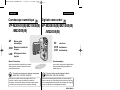 1
1
-
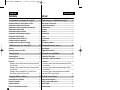 2
2
-
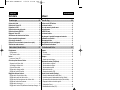 3
3
-
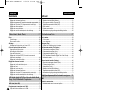 4
4
-
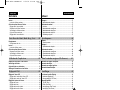 5
5
-
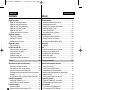 6
6
-
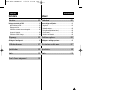 7
7
-
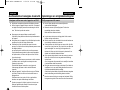 8
8
-
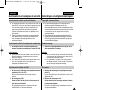 9
9
-
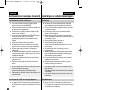 10
10
-
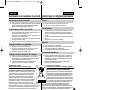 11
11
-
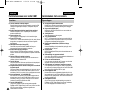 12
12
-
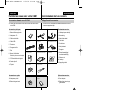 13
13
-
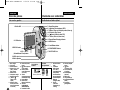 14
14
-
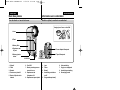 15
15
-
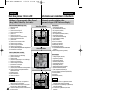 16
16
-
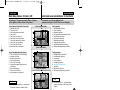 17
17
-
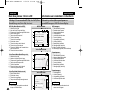 18
18
-
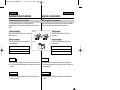 19
19
-
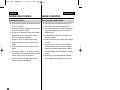 20
20
-
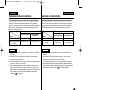 21
21
-
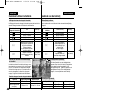 22
22
-
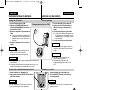 23
23
-
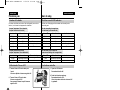 24
24
-
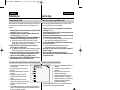 25
25
-
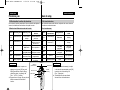 26
26
-
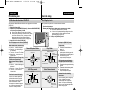 27
27
-
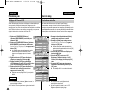 28
28
-
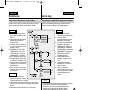 29
29
-
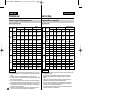 30
30
-
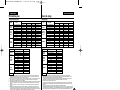 31
31
-
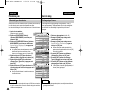 32
32
-
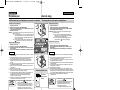 33
33
-
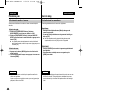 34
34
-
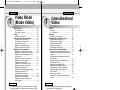 35
35
-
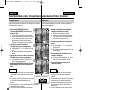 36
36
-
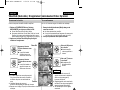 37
37
-
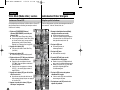 38
38
-
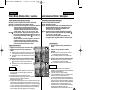 39
39
-
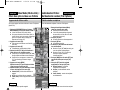 40
40
-
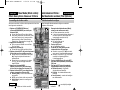 41
41
-
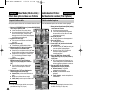 42
42
-
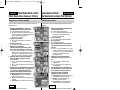 43
43
-
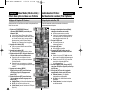 44
44
-
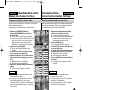 45
45
-
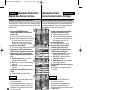 46
46
-
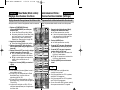 47
47
-
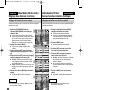 48
48
-
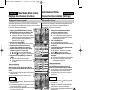 49
49
-
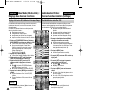 50
50
-
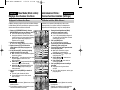 51
51
-
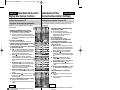 52
52
-
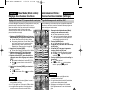 53
53
-
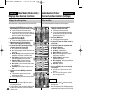 54
54
-
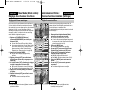 55
55
-
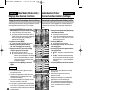 56
56
-
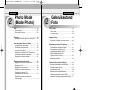 57
57
-
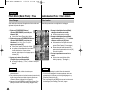 58
58
-
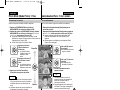 59
59
-
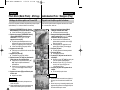 60
60
-
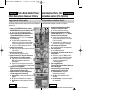 61
61
-
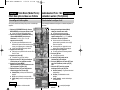 62
62
-
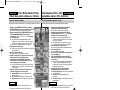 63
63
-
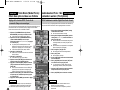 64
64
-
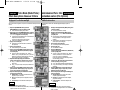 65
65
-
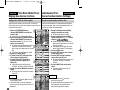 66
66
-
 67
67
-
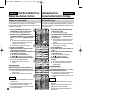 68
68
-
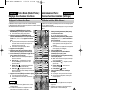 69
69
-
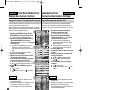 70
70
-
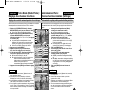 71
71
-
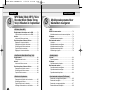 72
72
-
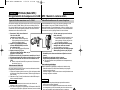 73
73
-
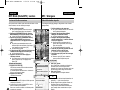 74
74
-
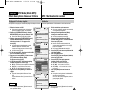 75
75
-
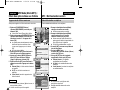 76
76
-
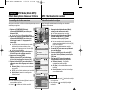 77
77
-
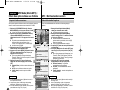 78
78
-
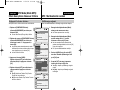 79
79
-
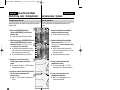 80
80
-
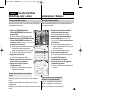 81
81
-
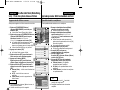 82
82
-
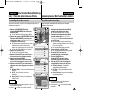 83
83
-
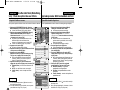 84
84
-
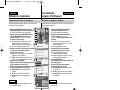 85
85
-
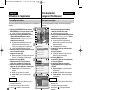 86
86
-
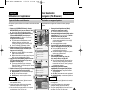 87
87
-
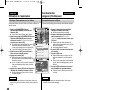 88
88
-
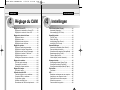 89
89
-
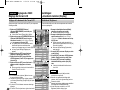 90
90
-
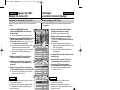 91
91
-
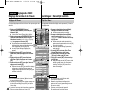 92
92
-
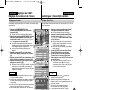 93
93
-
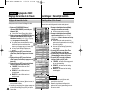 94
94
-
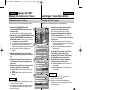 95
95
-
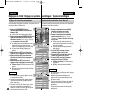 96
96
-
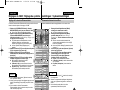 97
97
-
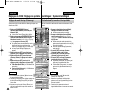 98
98
-
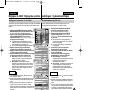 99
99
-
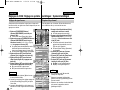 100
100
-
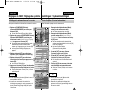 101
101
-
 102
102
-
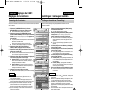 103
103
-
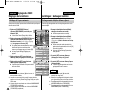 104
104
-
 105
105
-
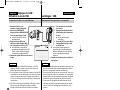 106
106
-
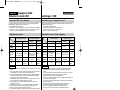 107
107
-
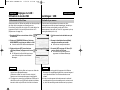 108
108
-
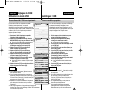 109
109
-
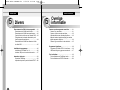 110
110
-
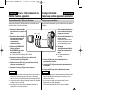 111
111
-
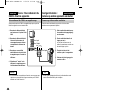 112
112
-
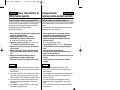 113
113
-
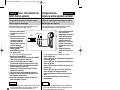 114
114
-
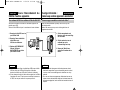 115
115
-
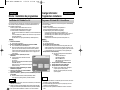 116
116
-
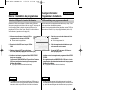 117
117
-
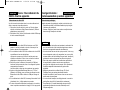 118
118
-
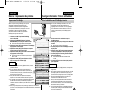 119
119
-
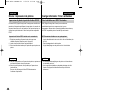 120
120
-
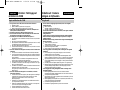 121
121
-
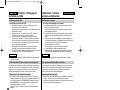 122
122
-
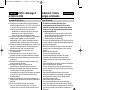 123
123
-
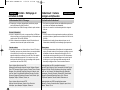 124
124
-
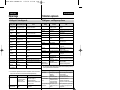 125
125
-
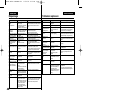 126
126
-
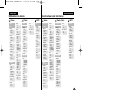 127
127
-
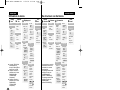 128
128
-
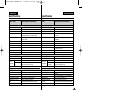 129
129
-
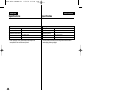 130
130
-
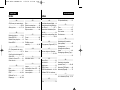 131
131
-
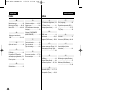 132
132
-
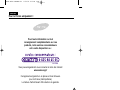 133
133
-
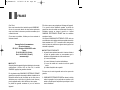 134
134
-
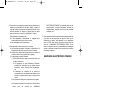 135
135
-
 136
136
-
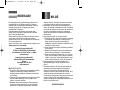 137
137
-
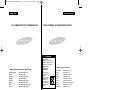 138
138
in andere talen
- français: Samsung VP-M2100S Manuel utilisateur
Gerelateerde papieren
-
Samsung VP X105, X105L Handleiding
-
Samsung VP-MM12S Handleiding
-
Samsung VP-M102S Handleiding
-
Samsung VP X220, X220L Handleiding
-
Samsung VP MS11, MS11BL, MS11S, MS11R Handleiding
-
Samsung VP-D376 Handleiding
-
Samsung VP-D371WI Handleiding
-
Samsung VP D361W, D361Wi Handleiding
-
Samsung VP-D963(I) de handleiding
-
Samsung VP D964W, D964Wi Handleiding